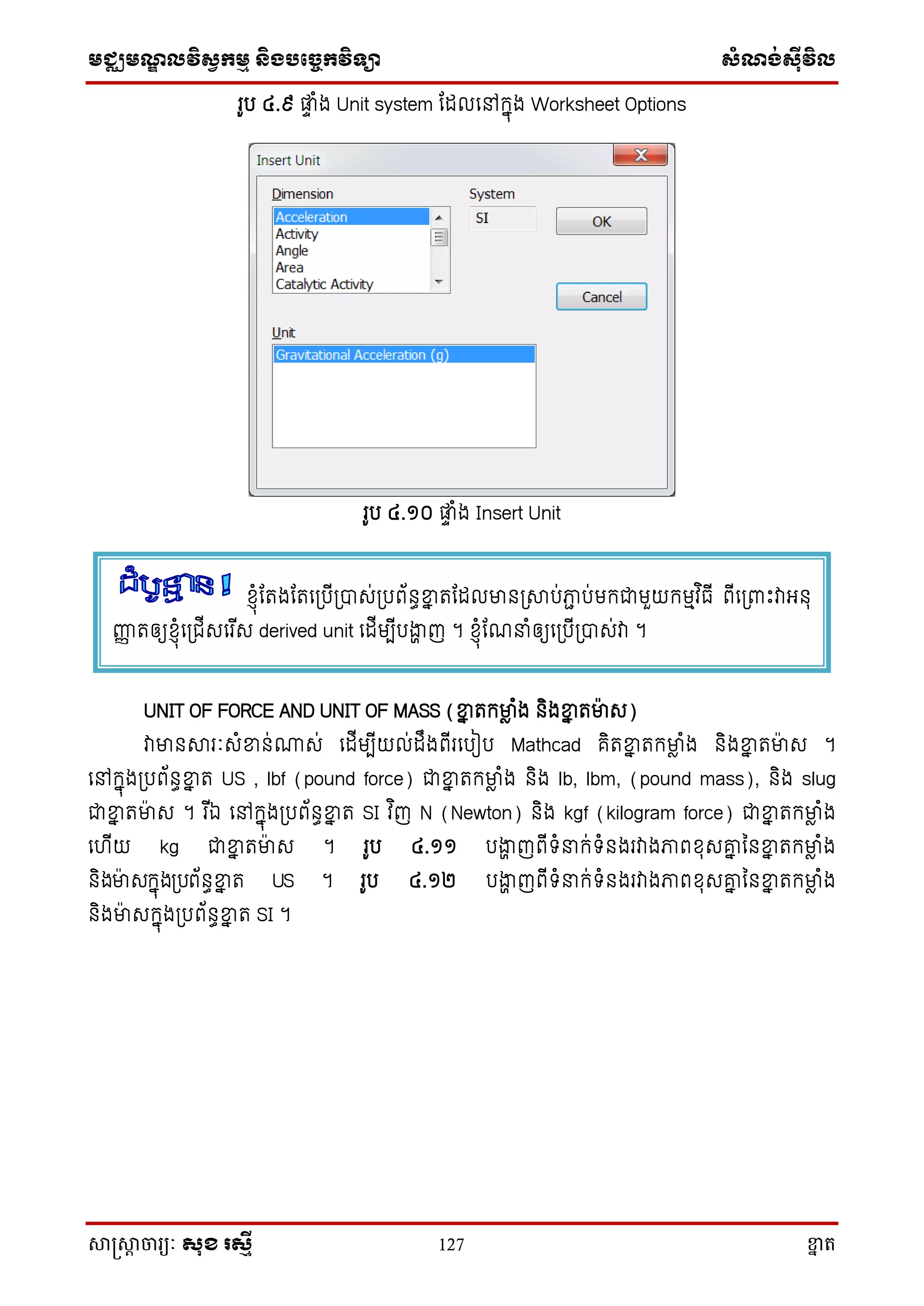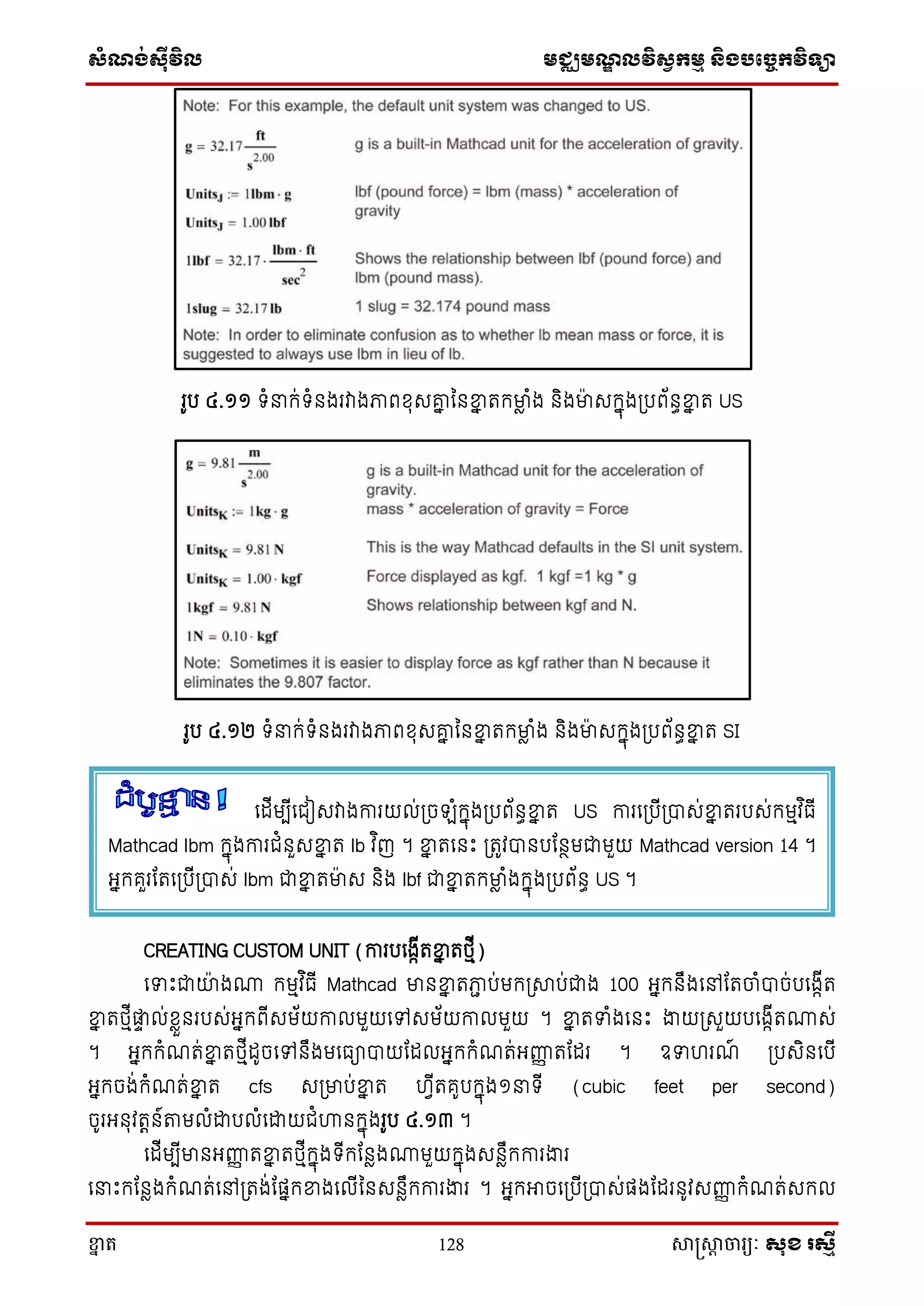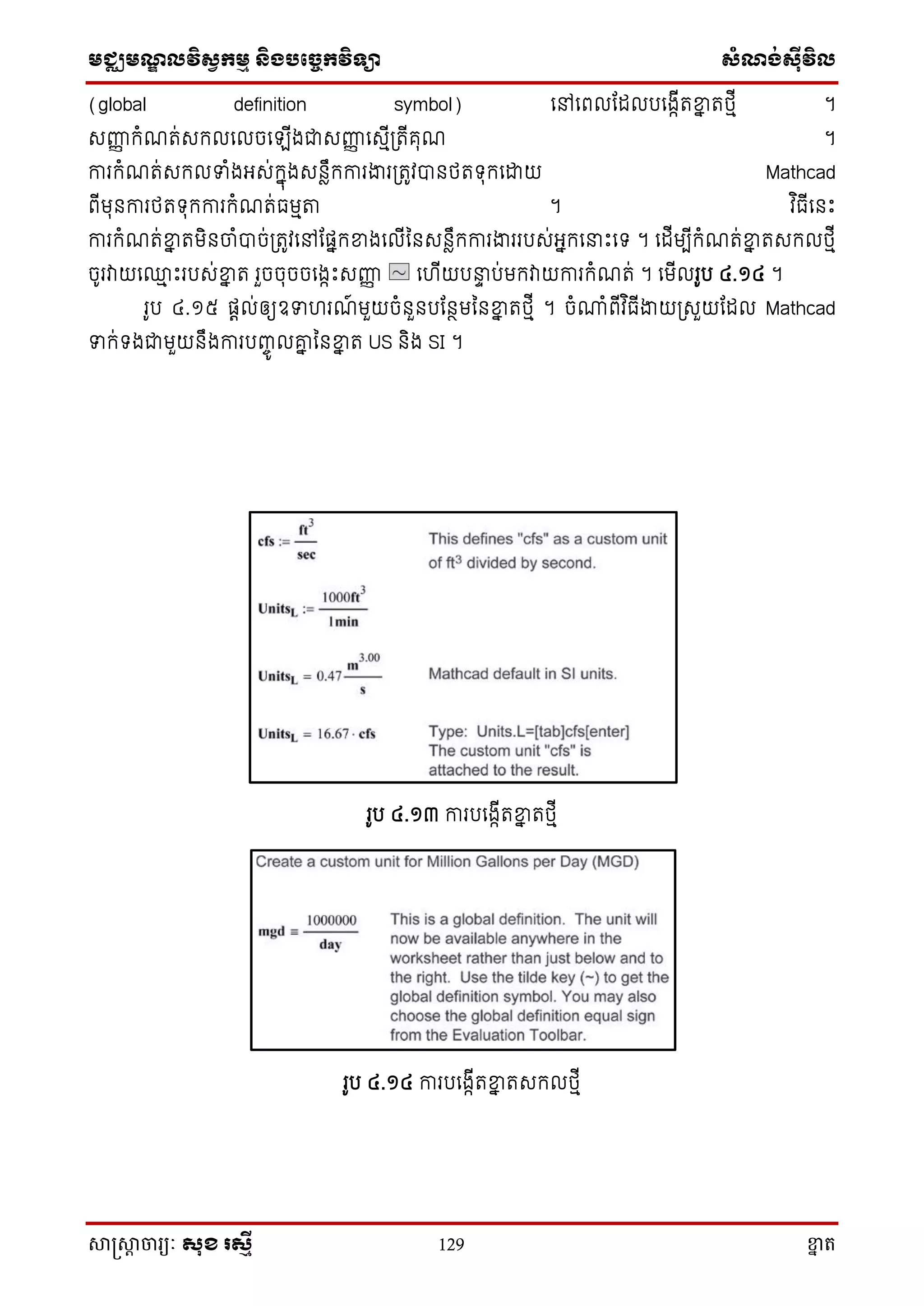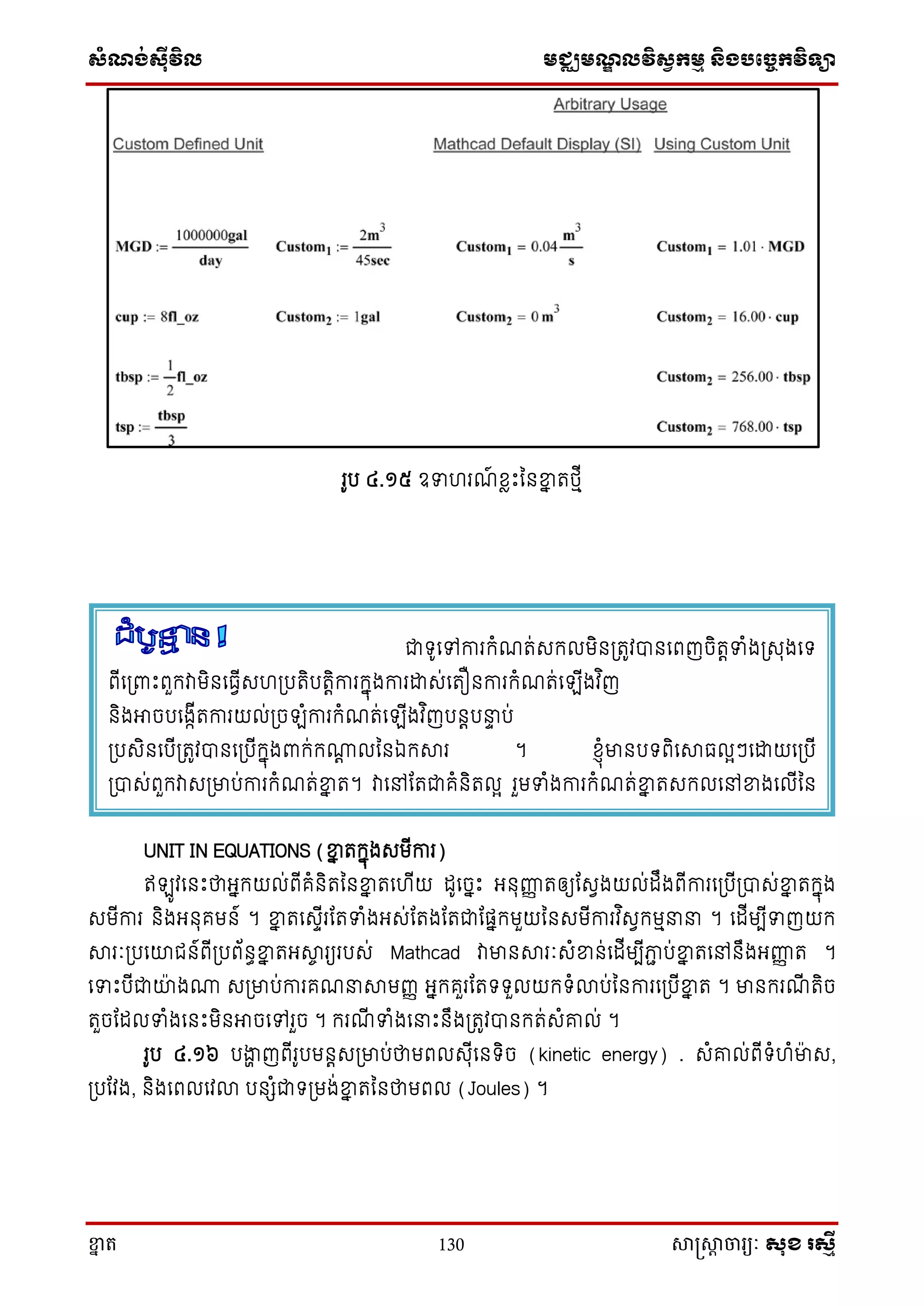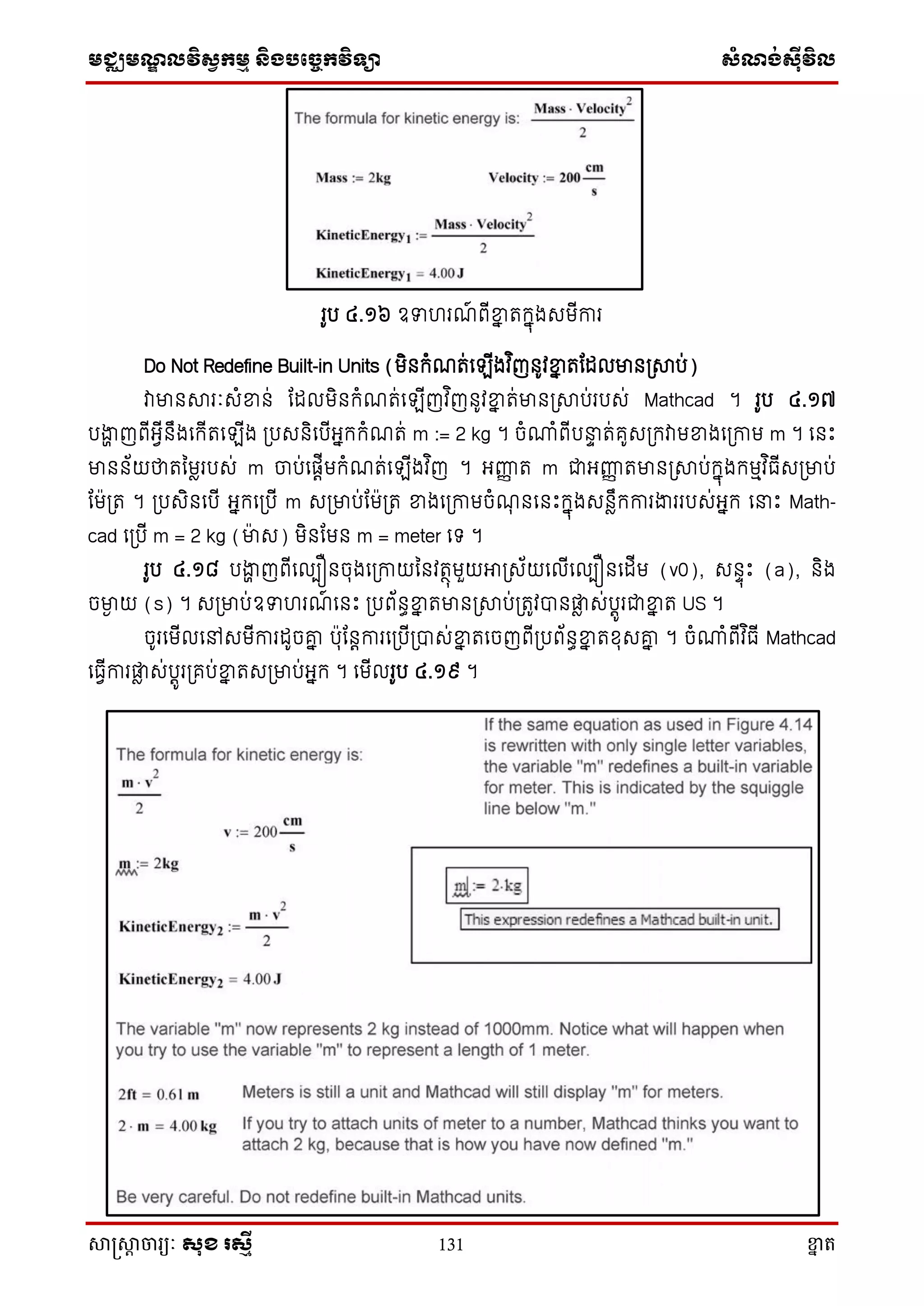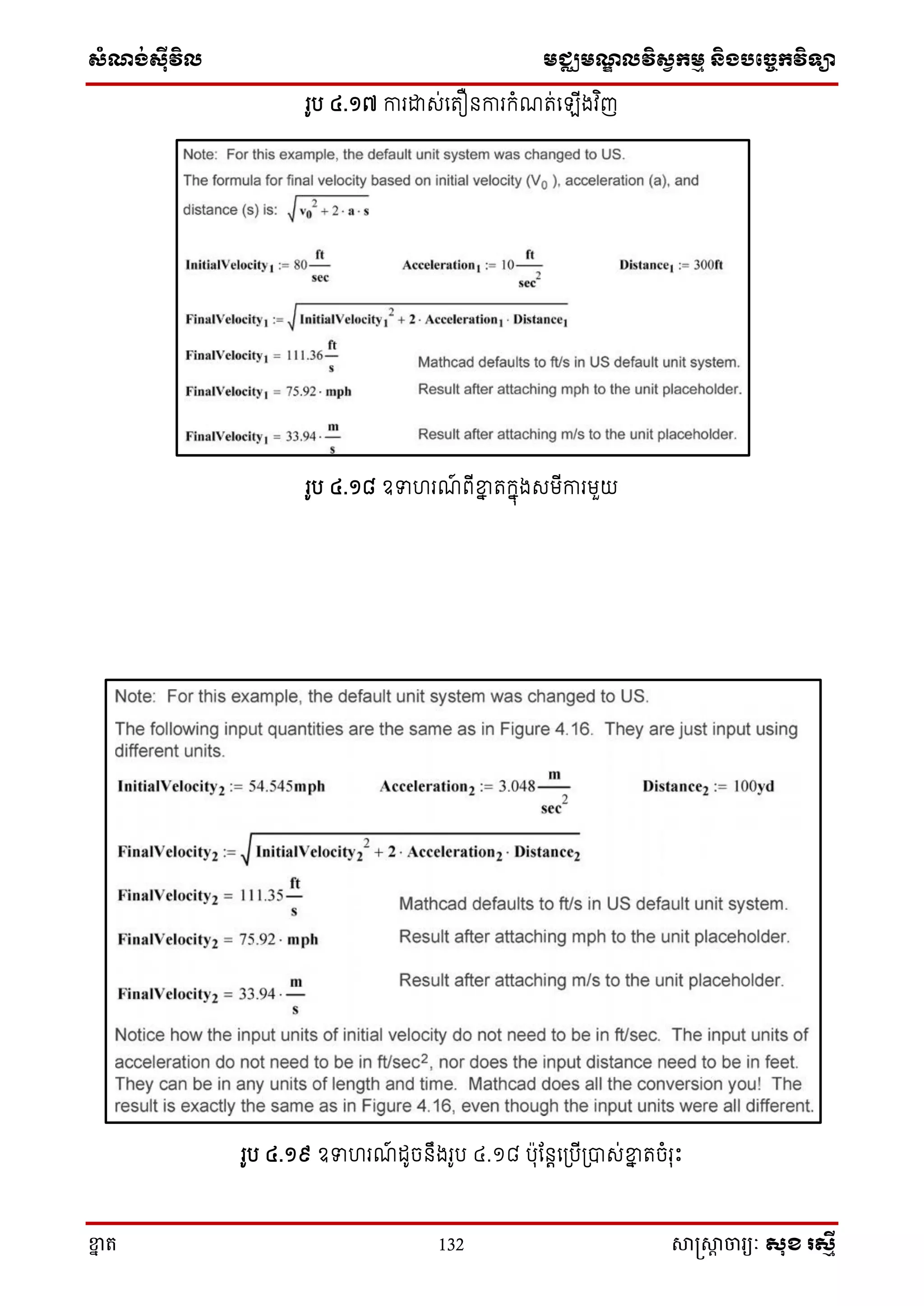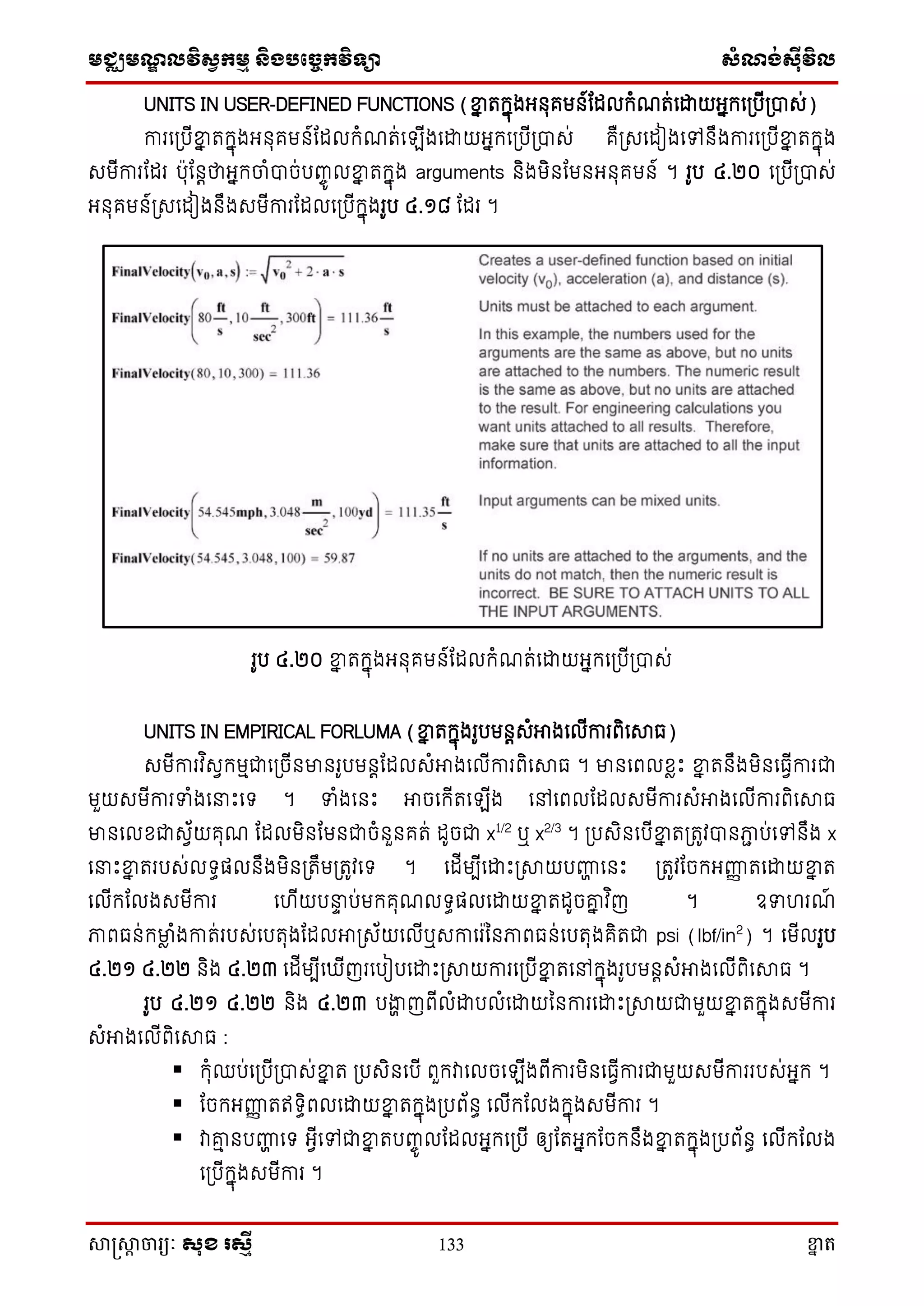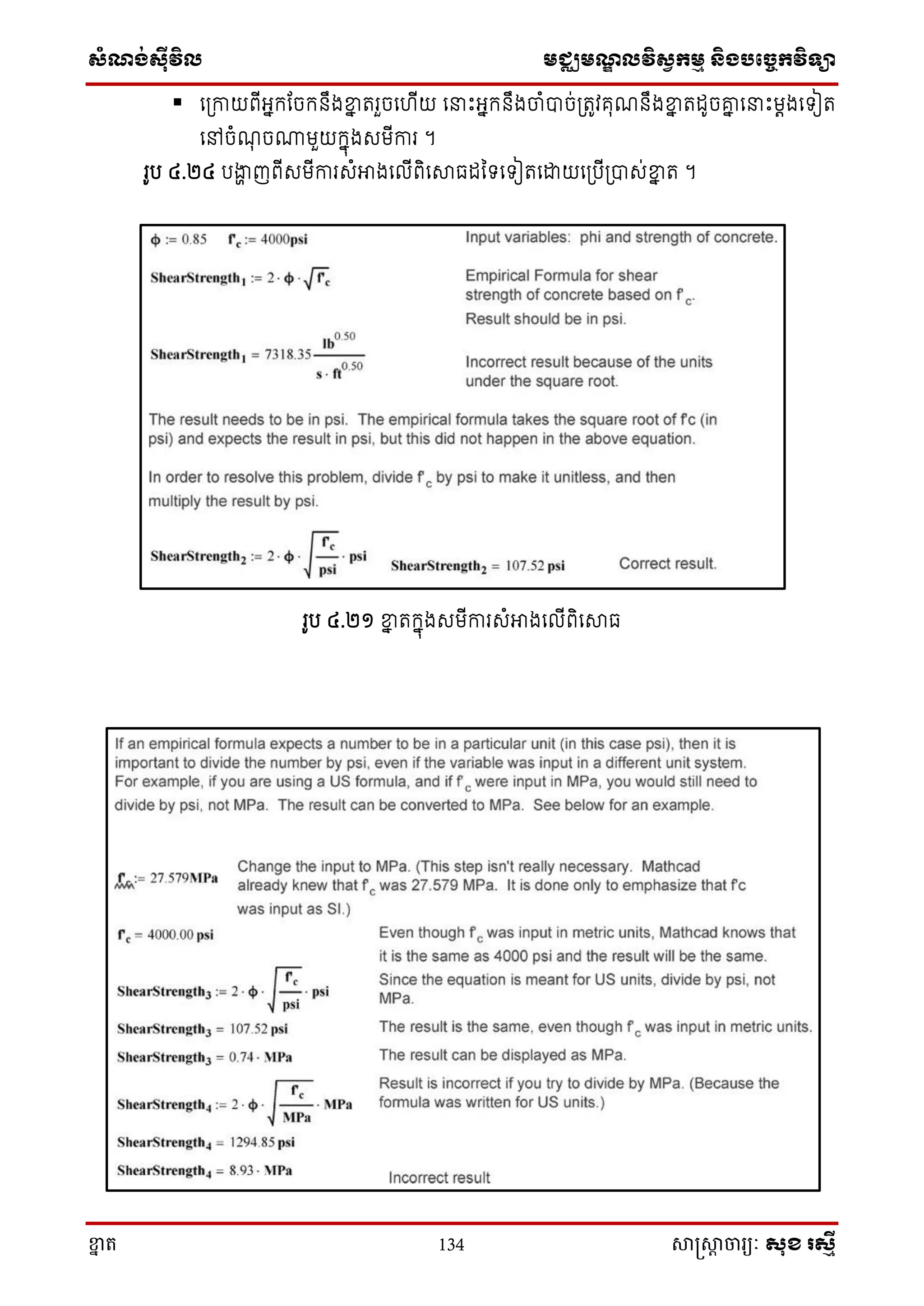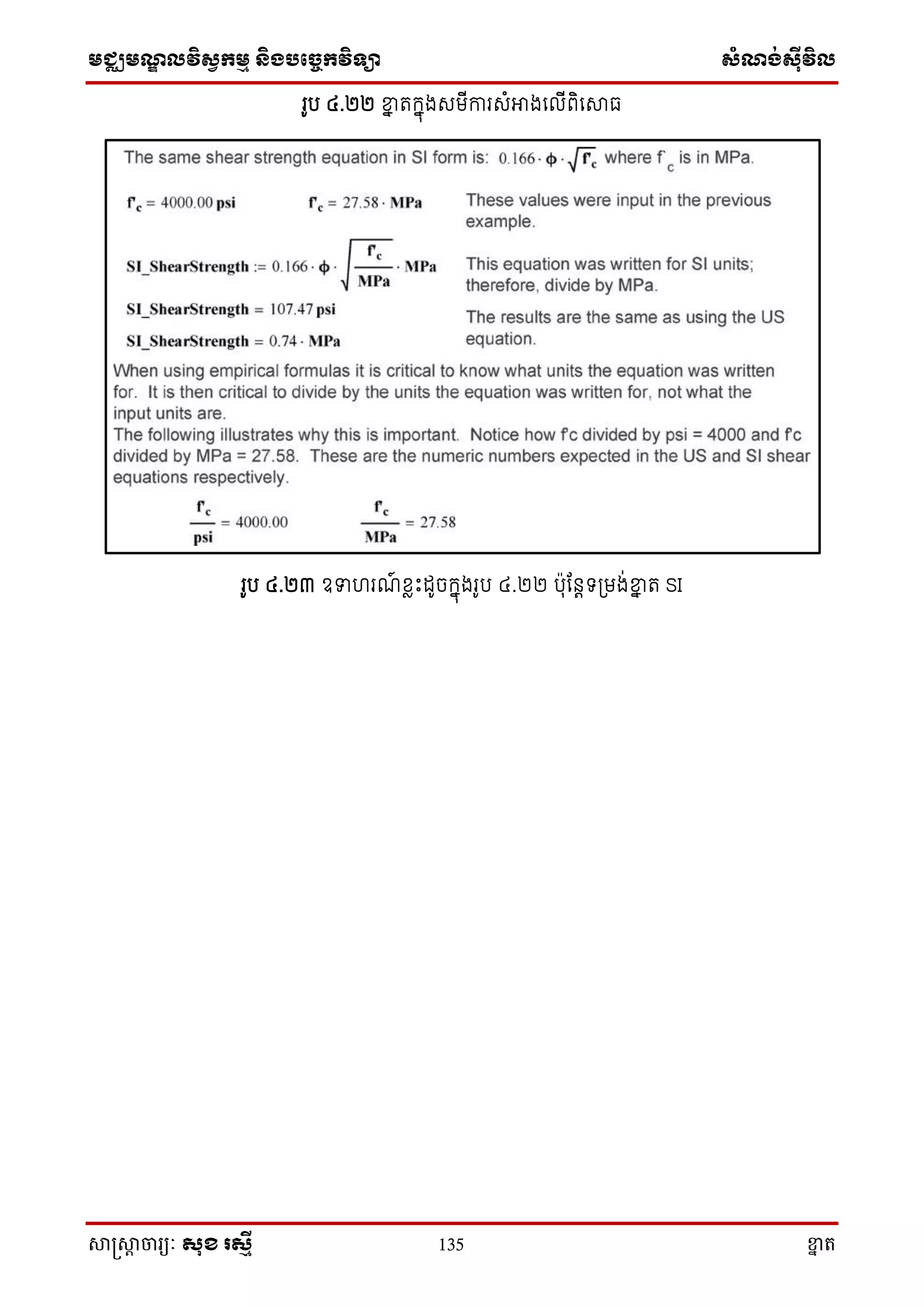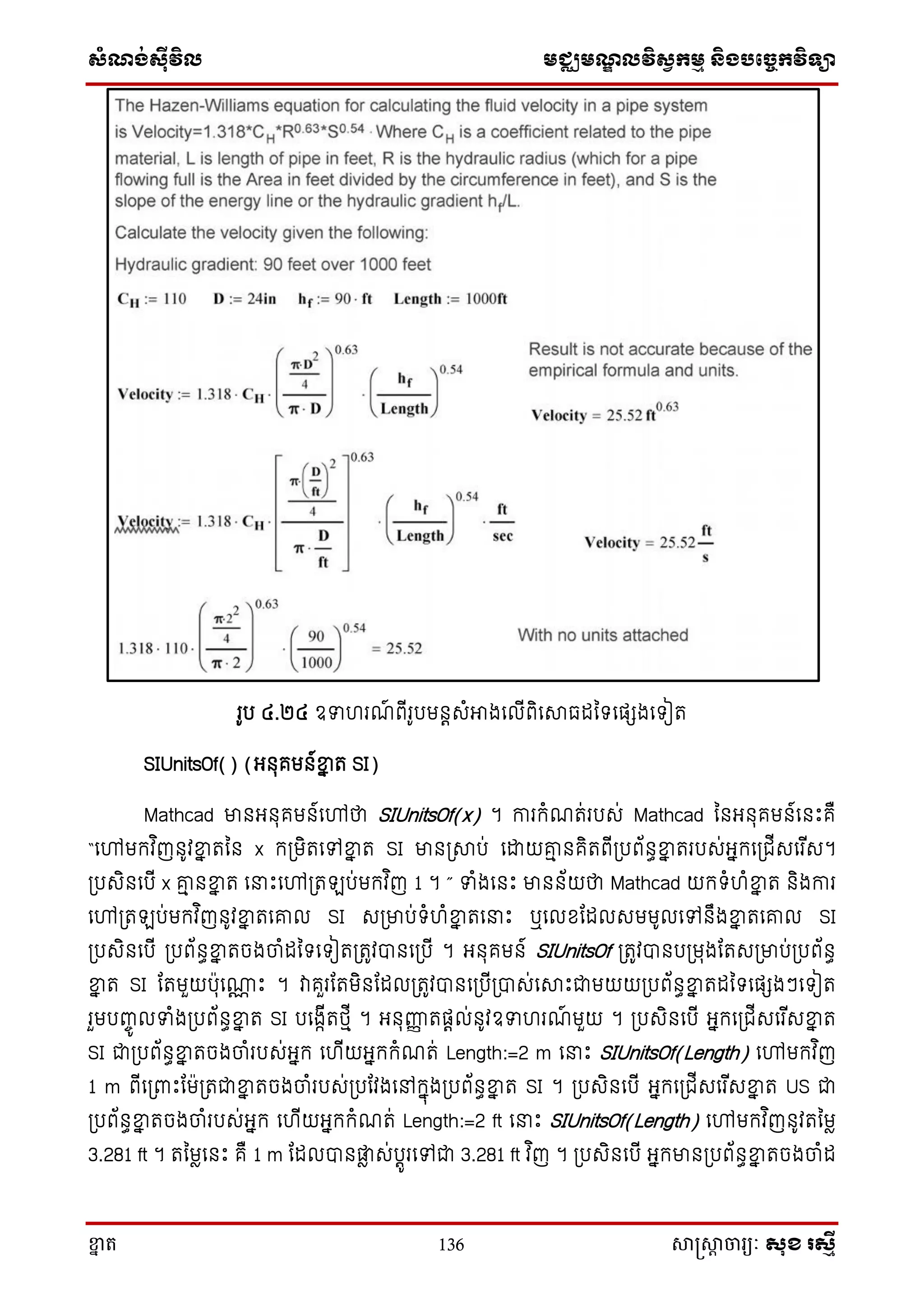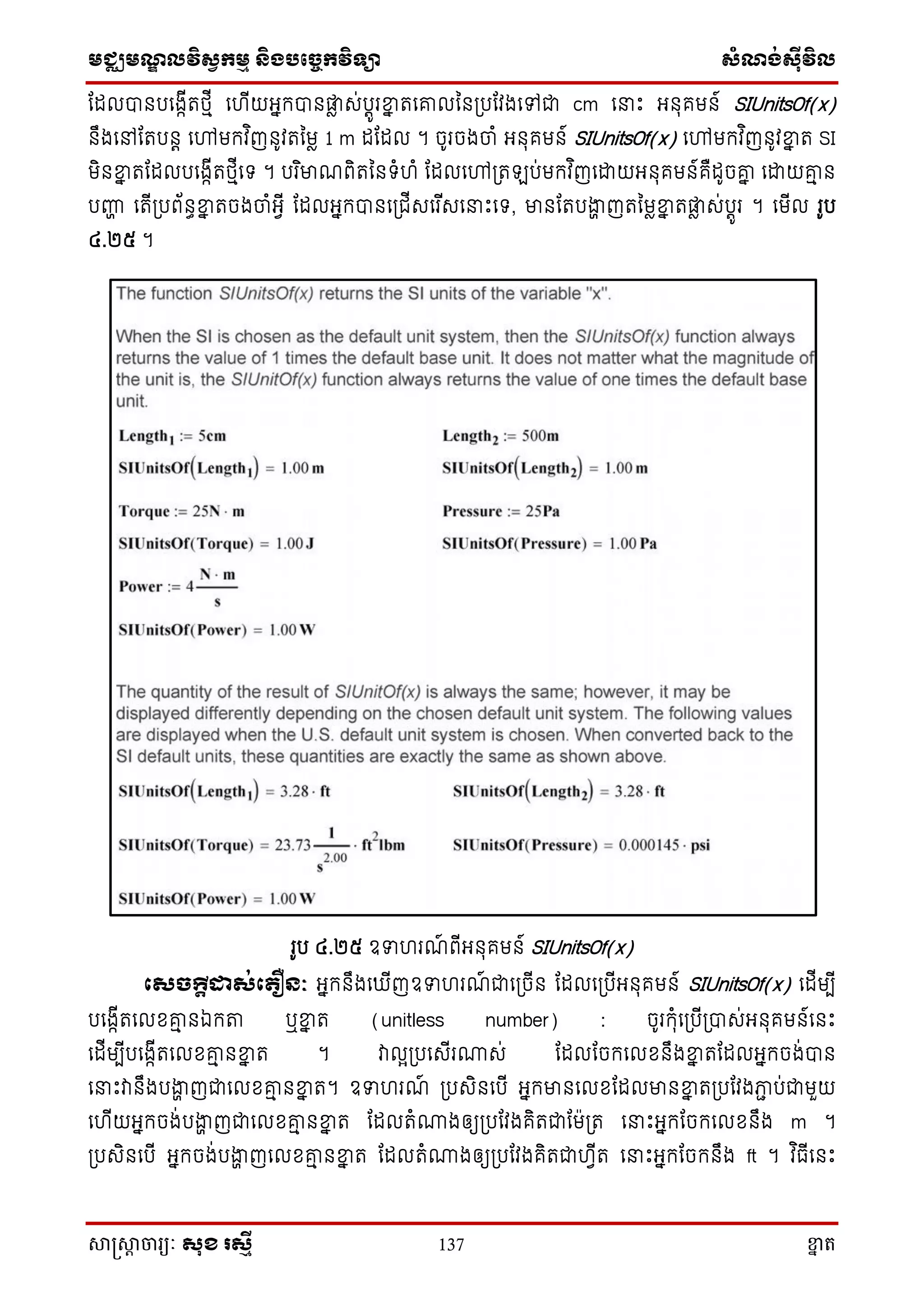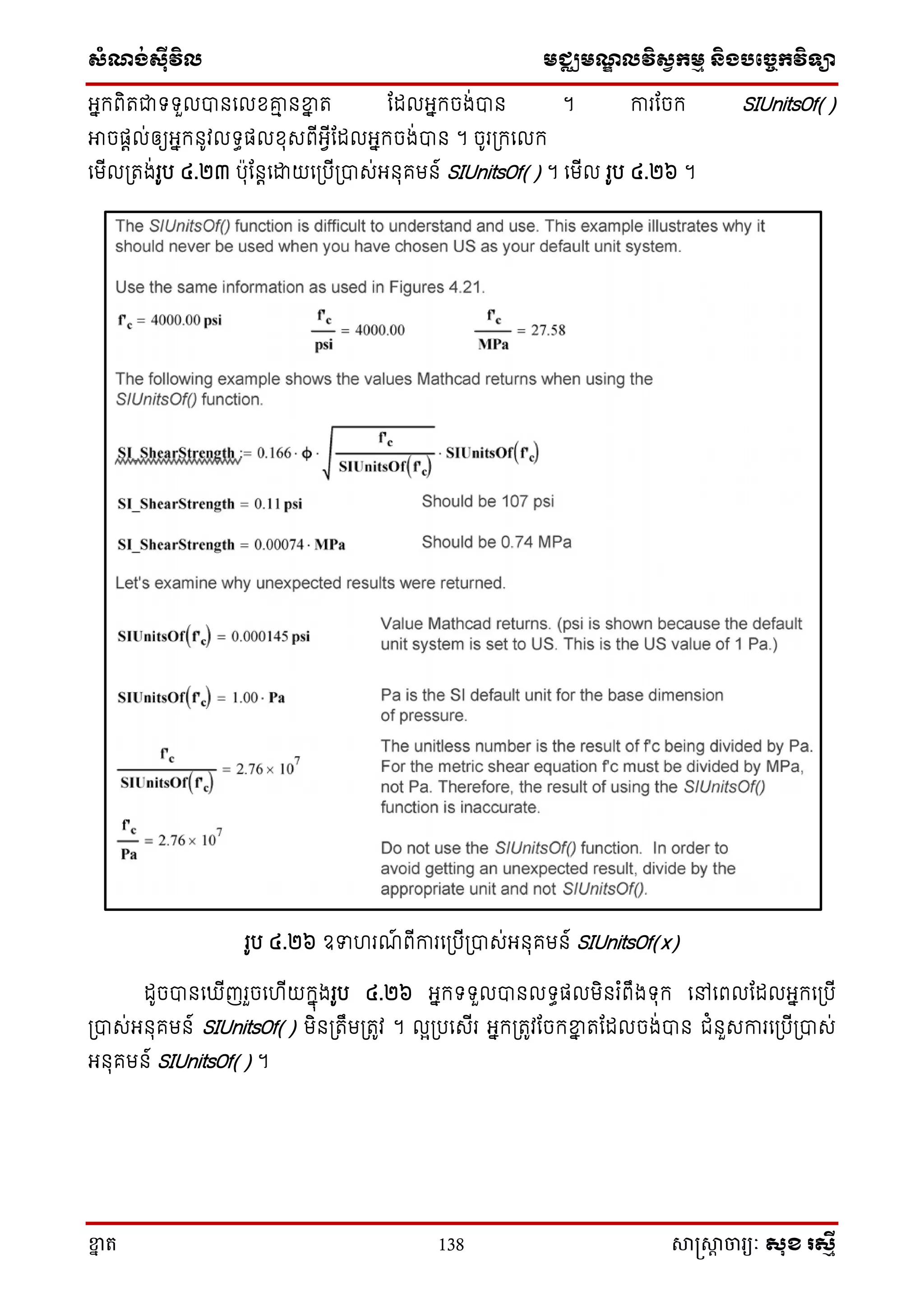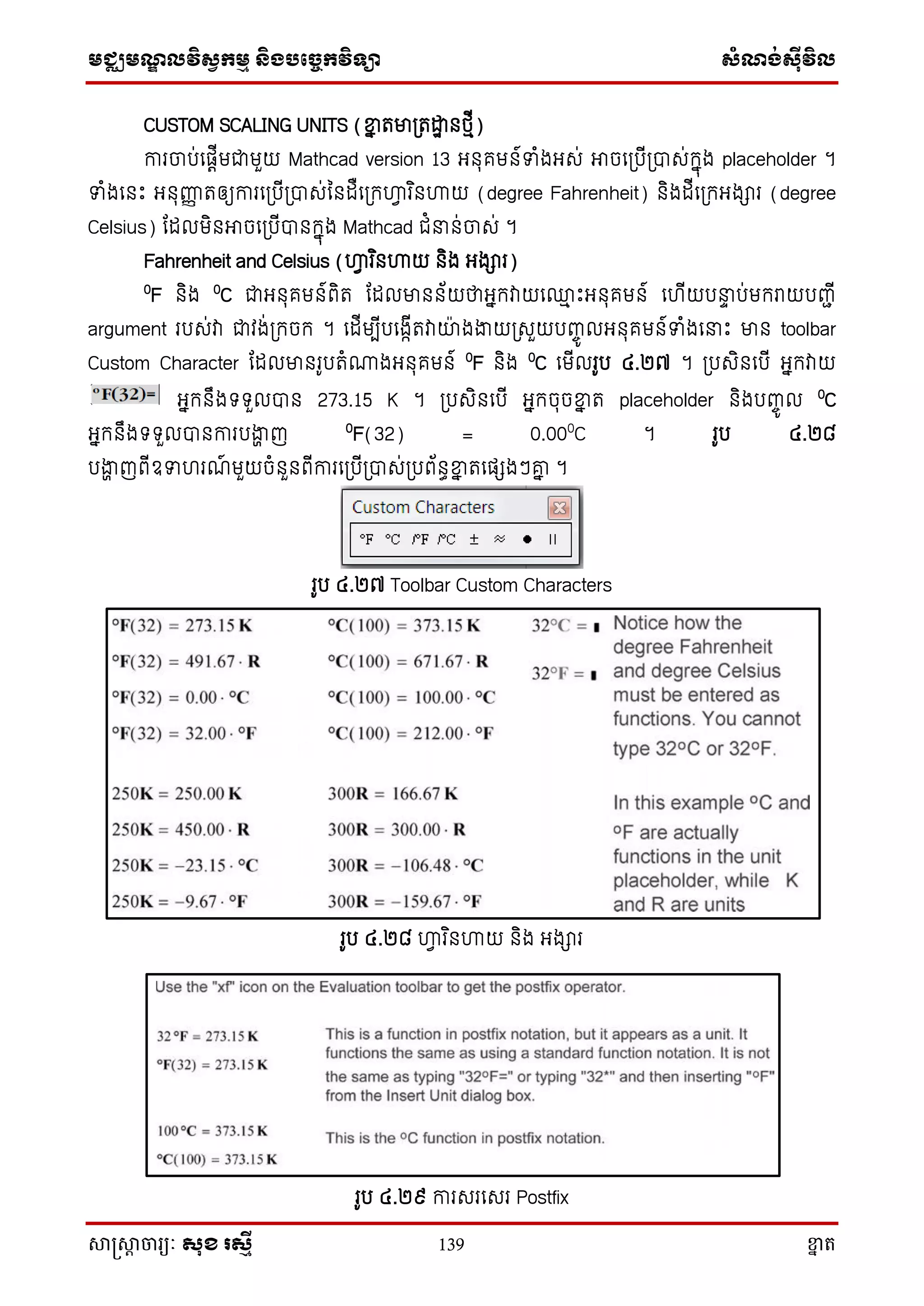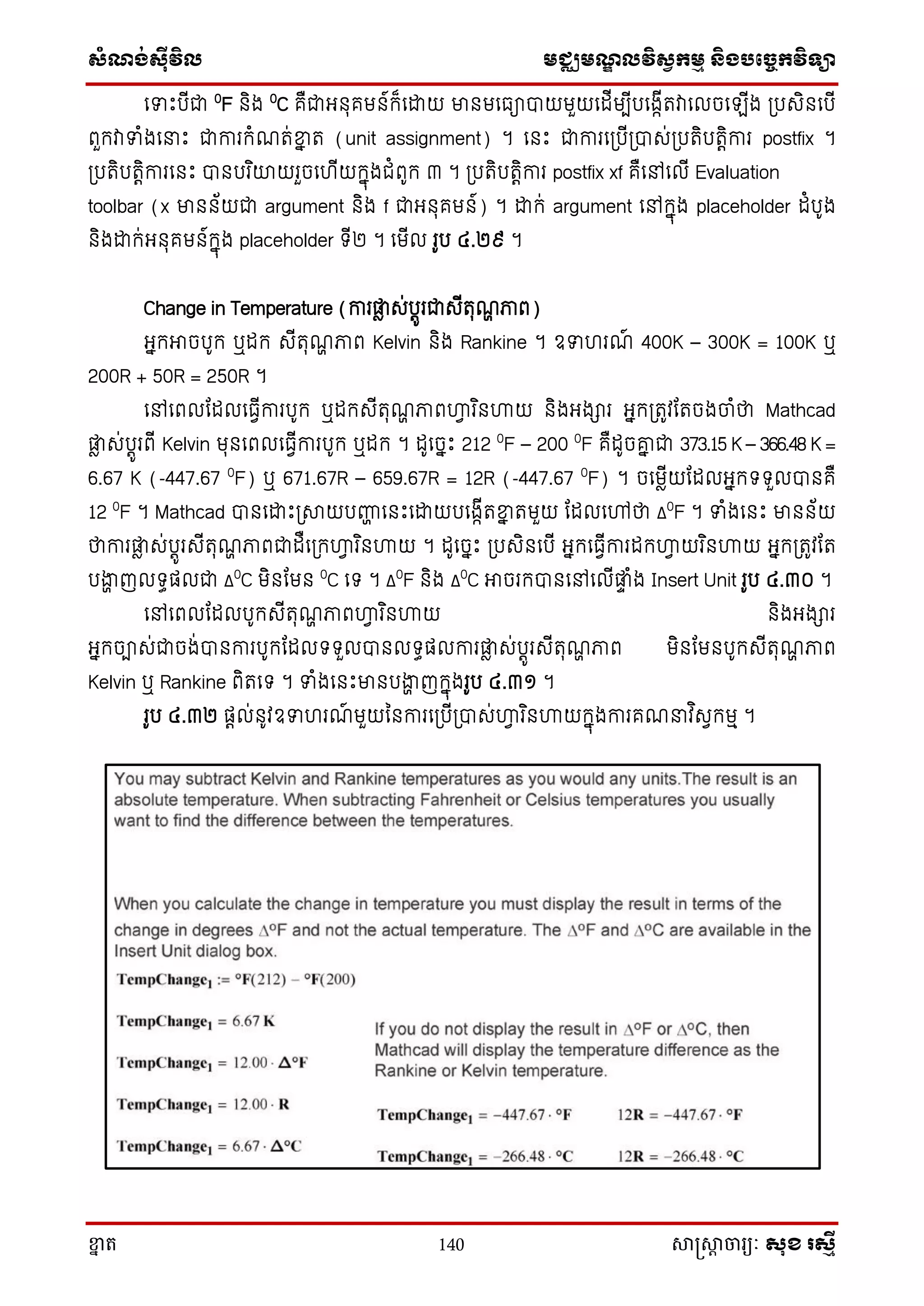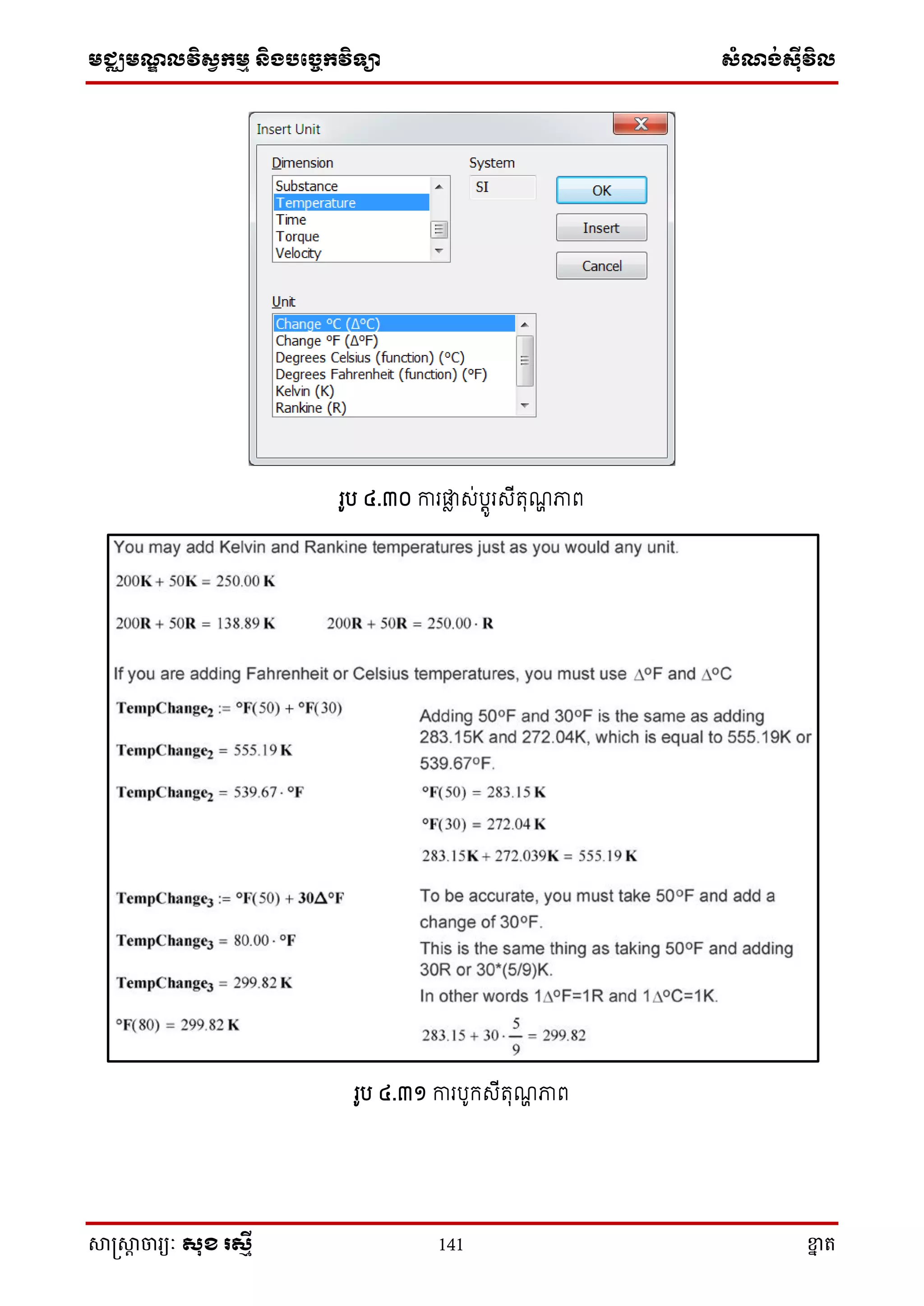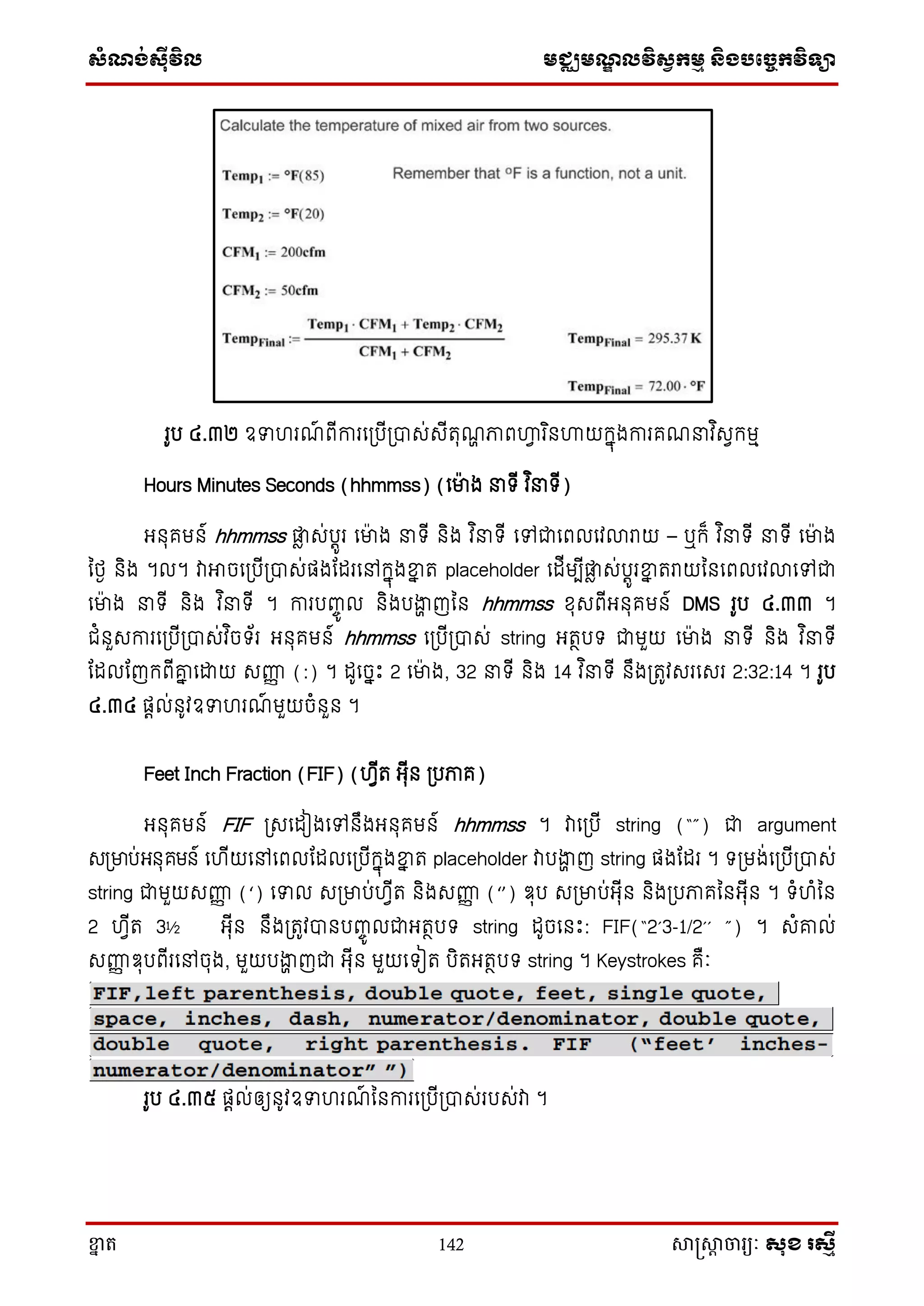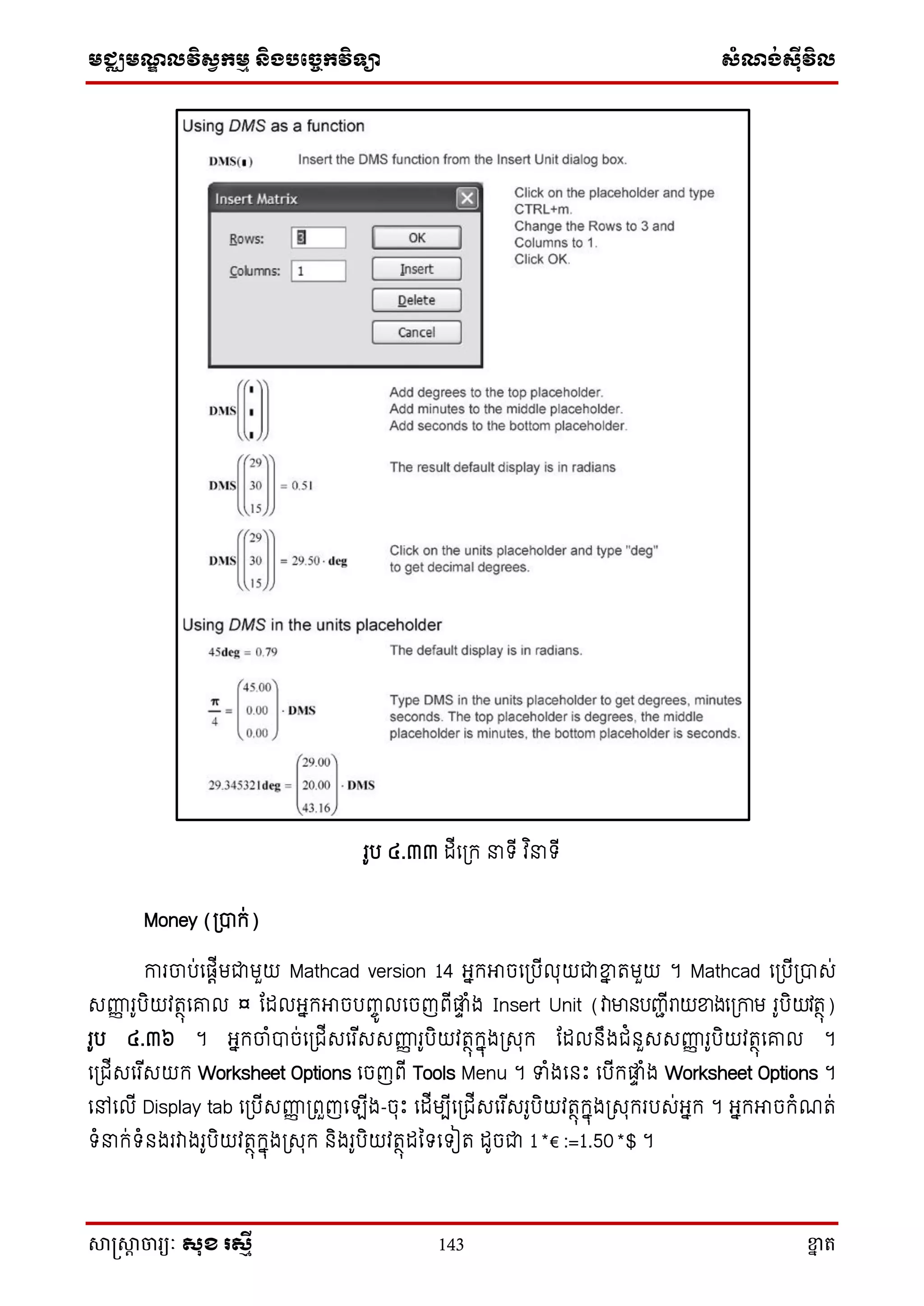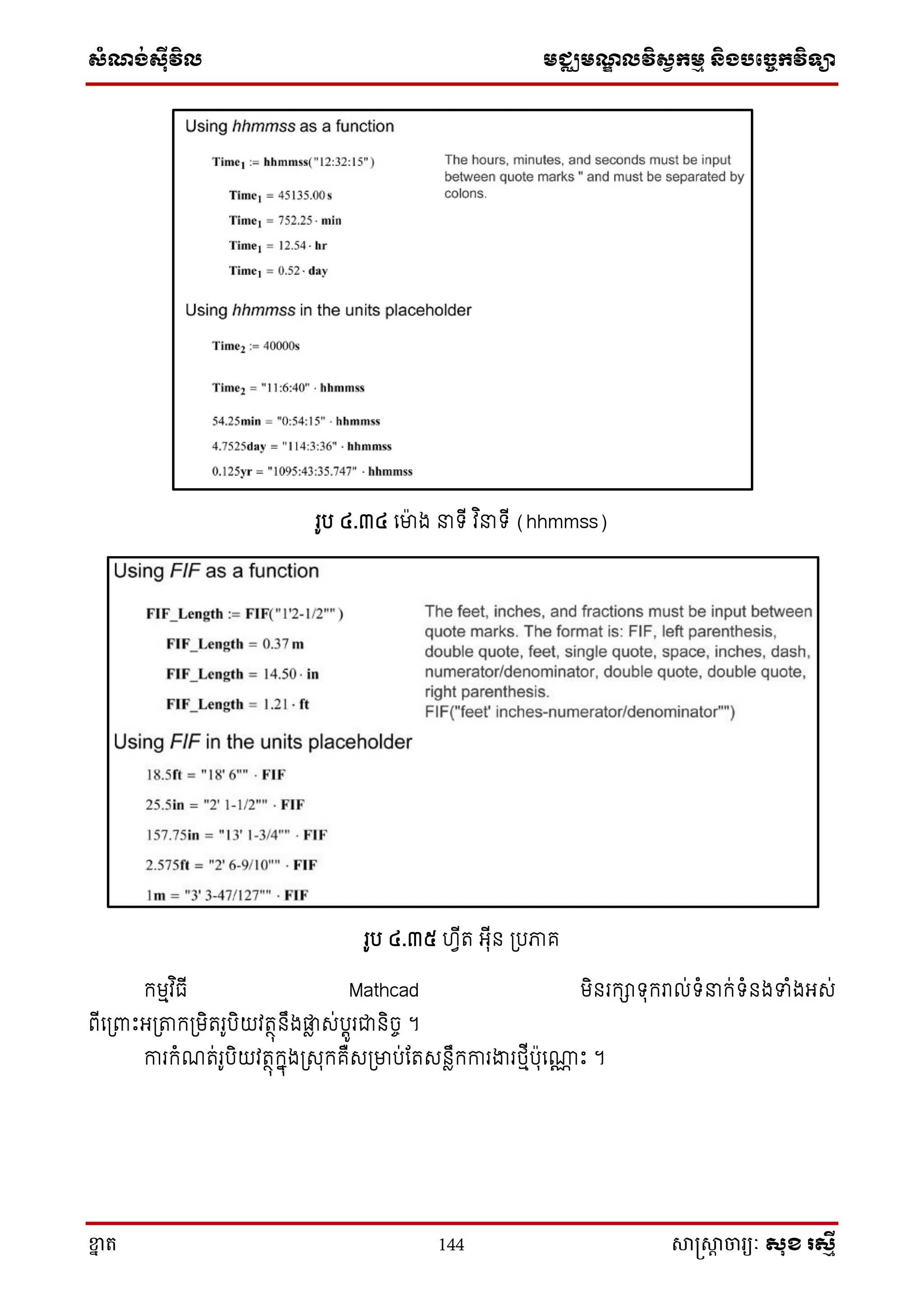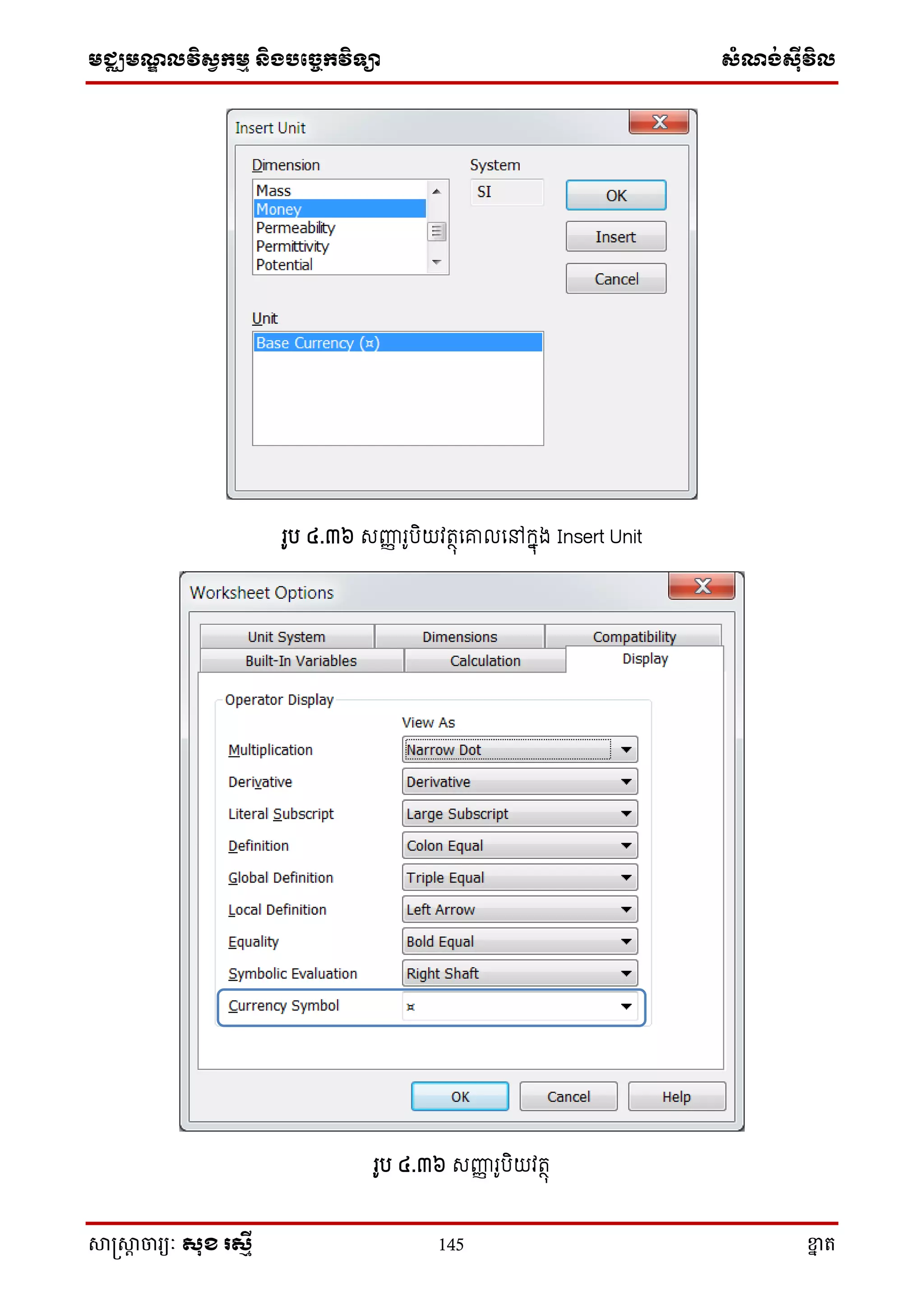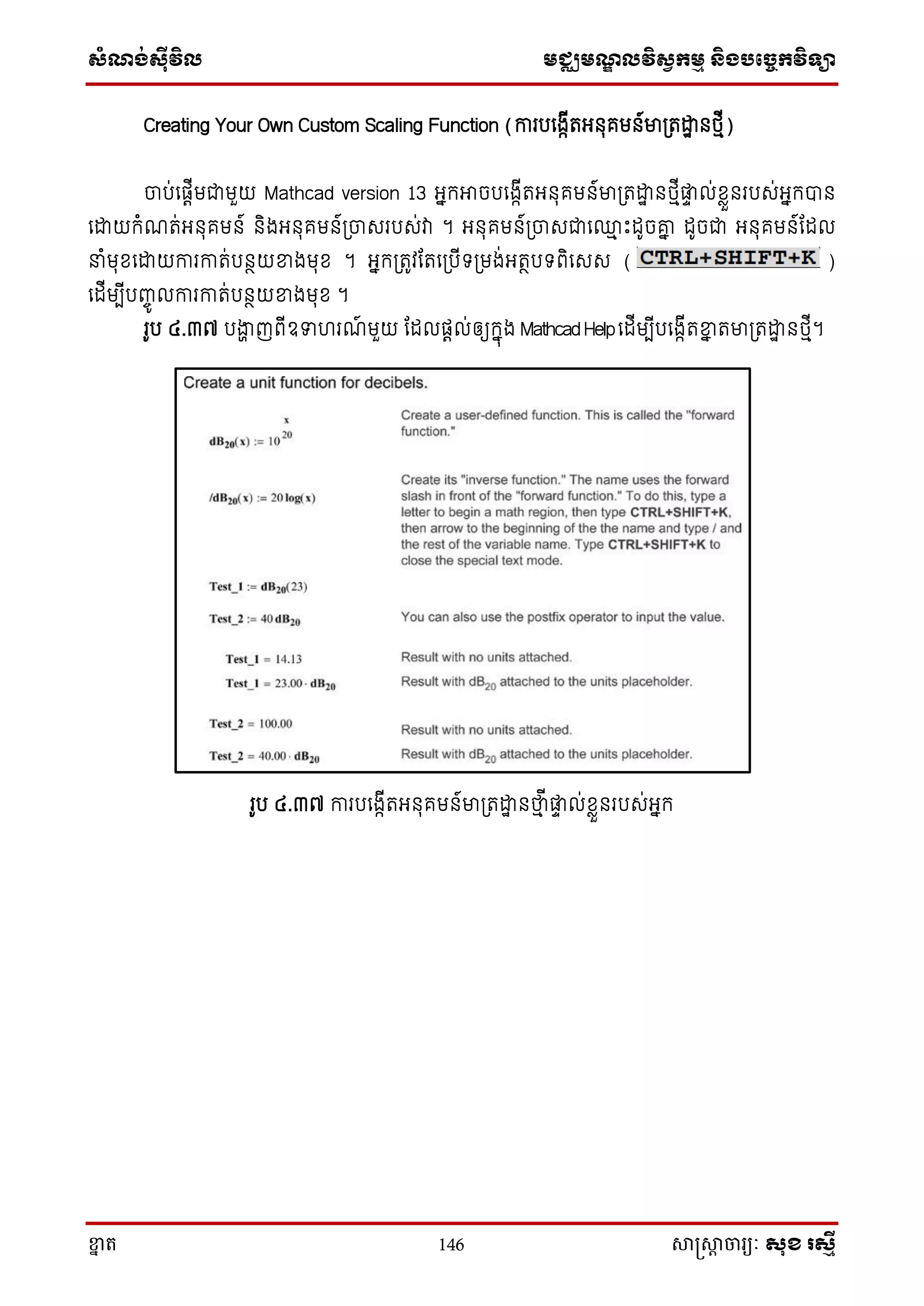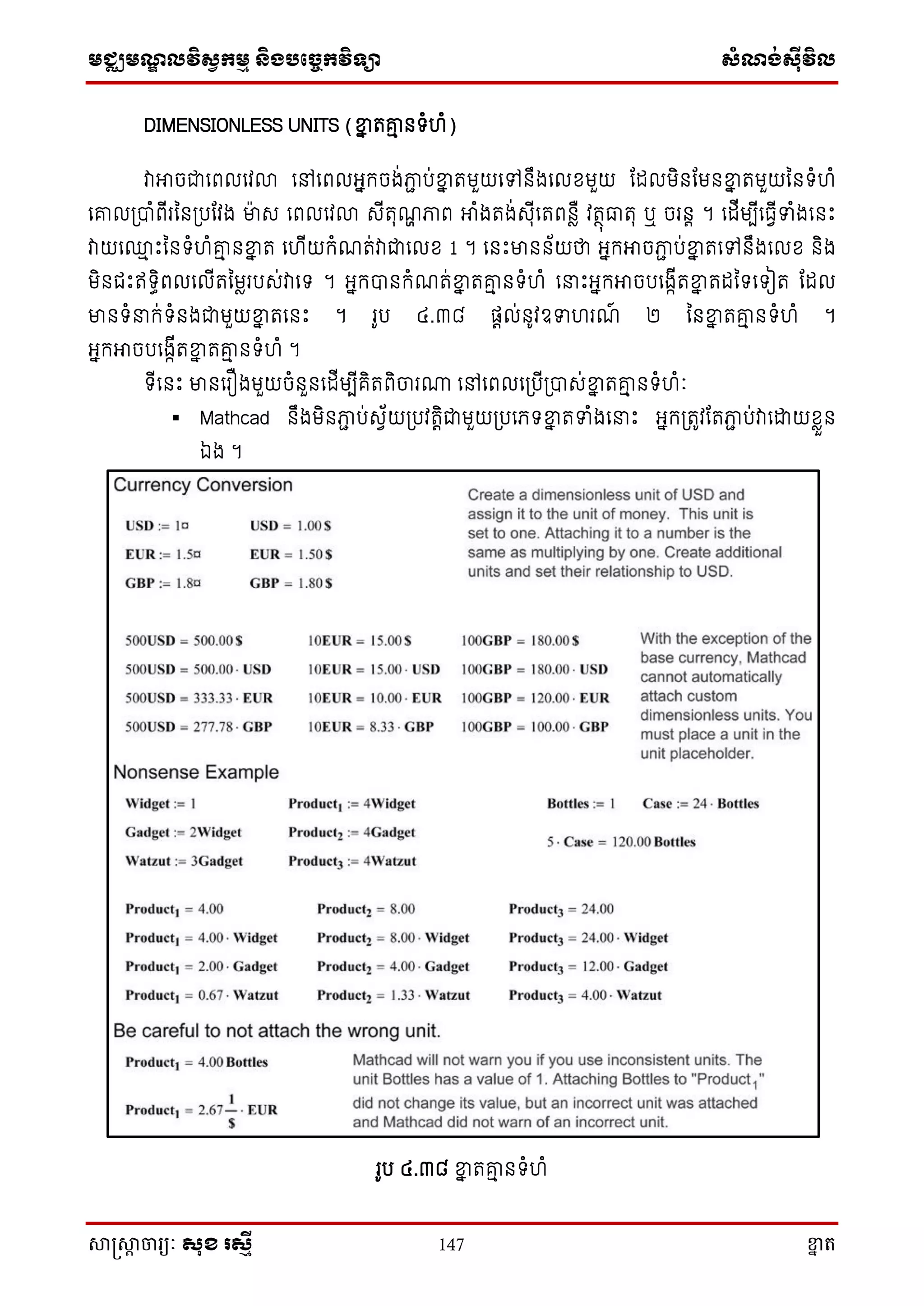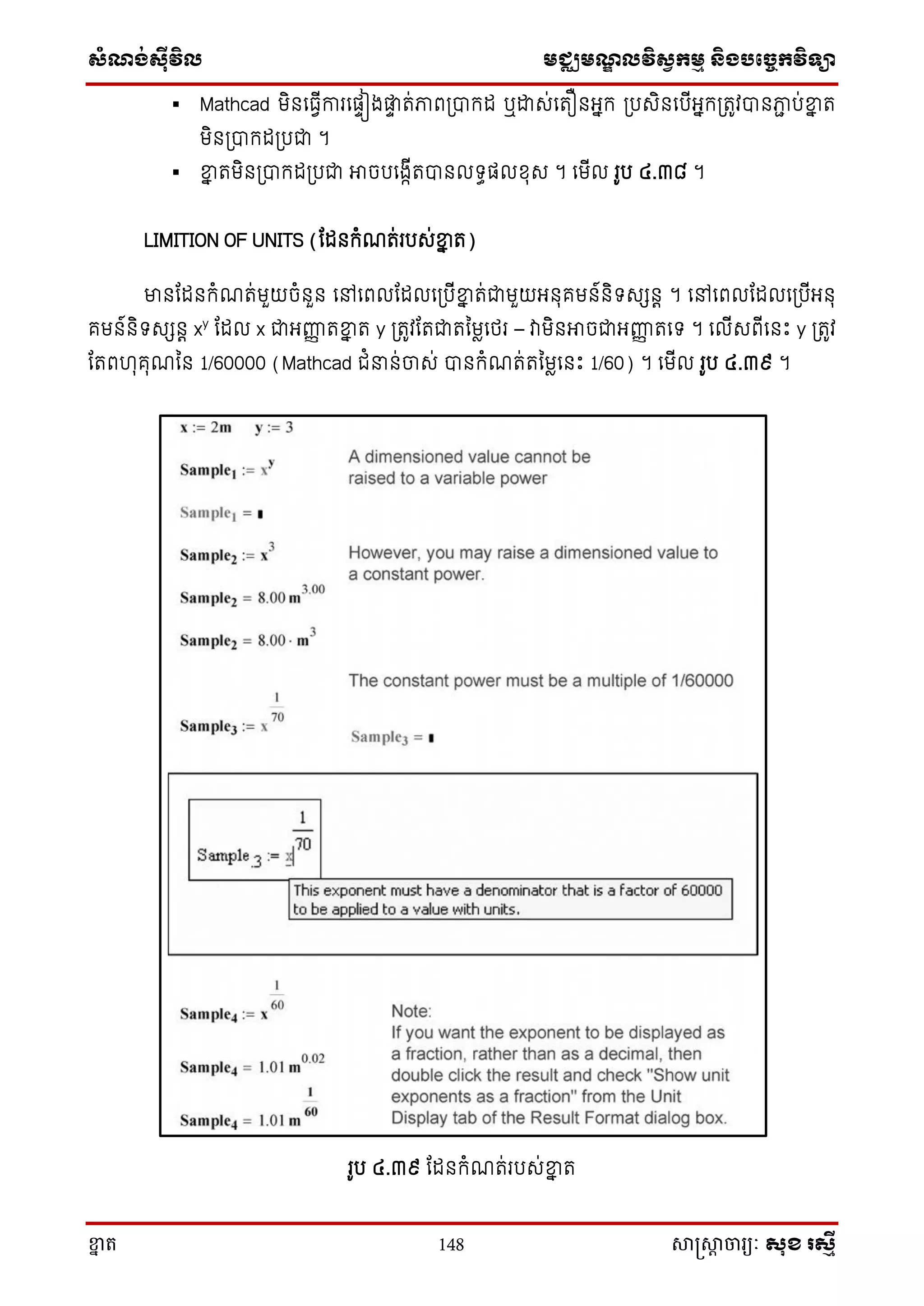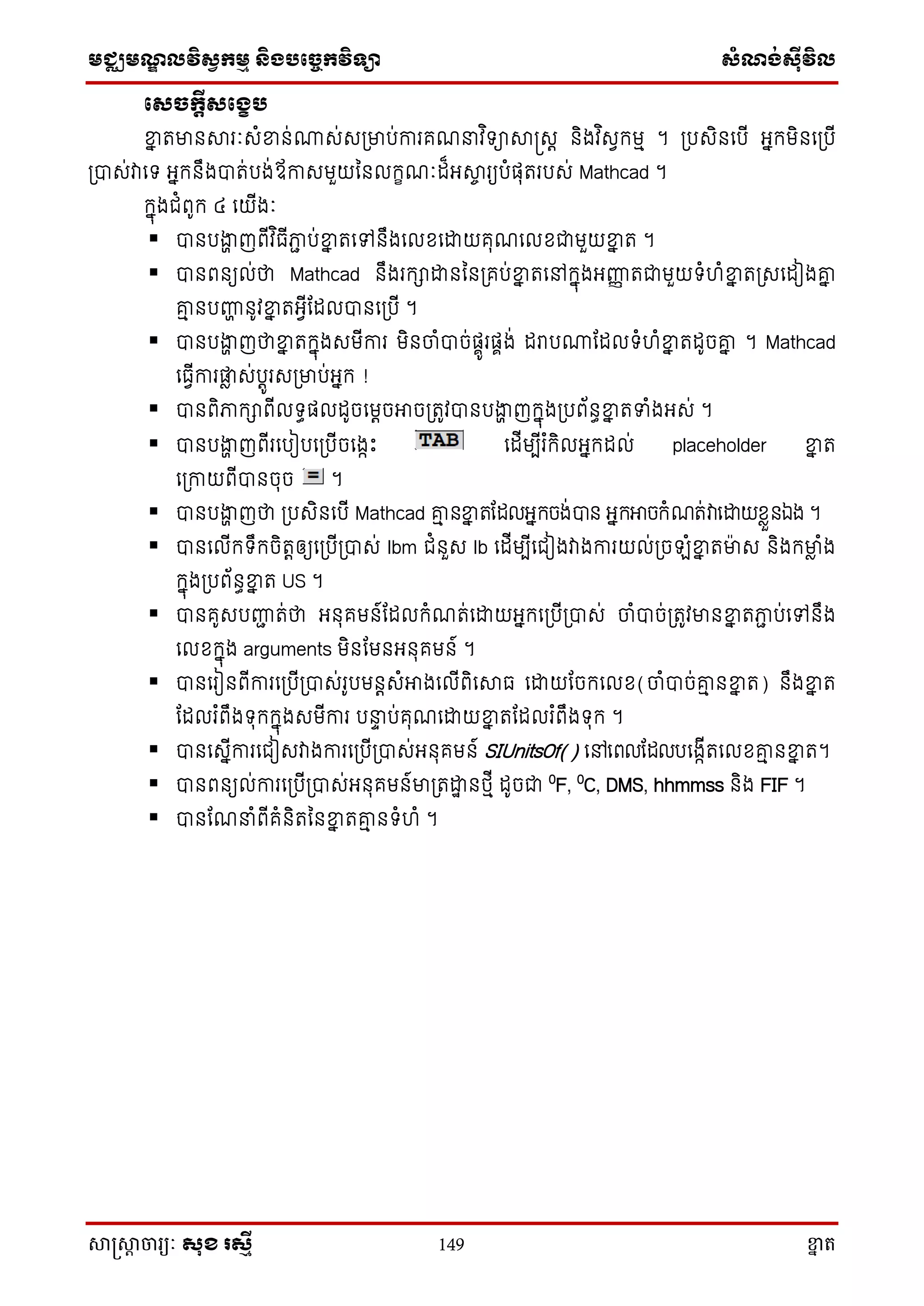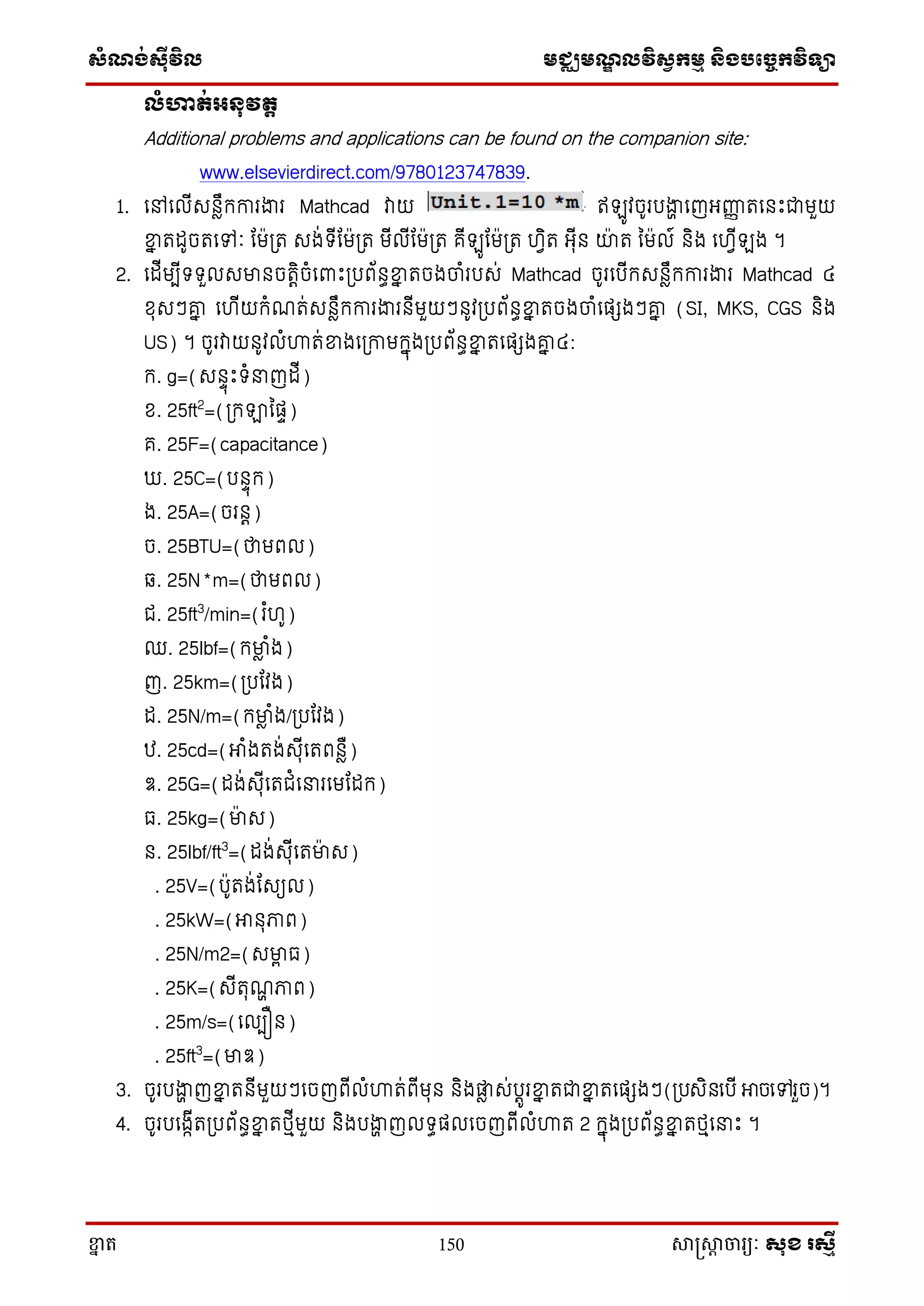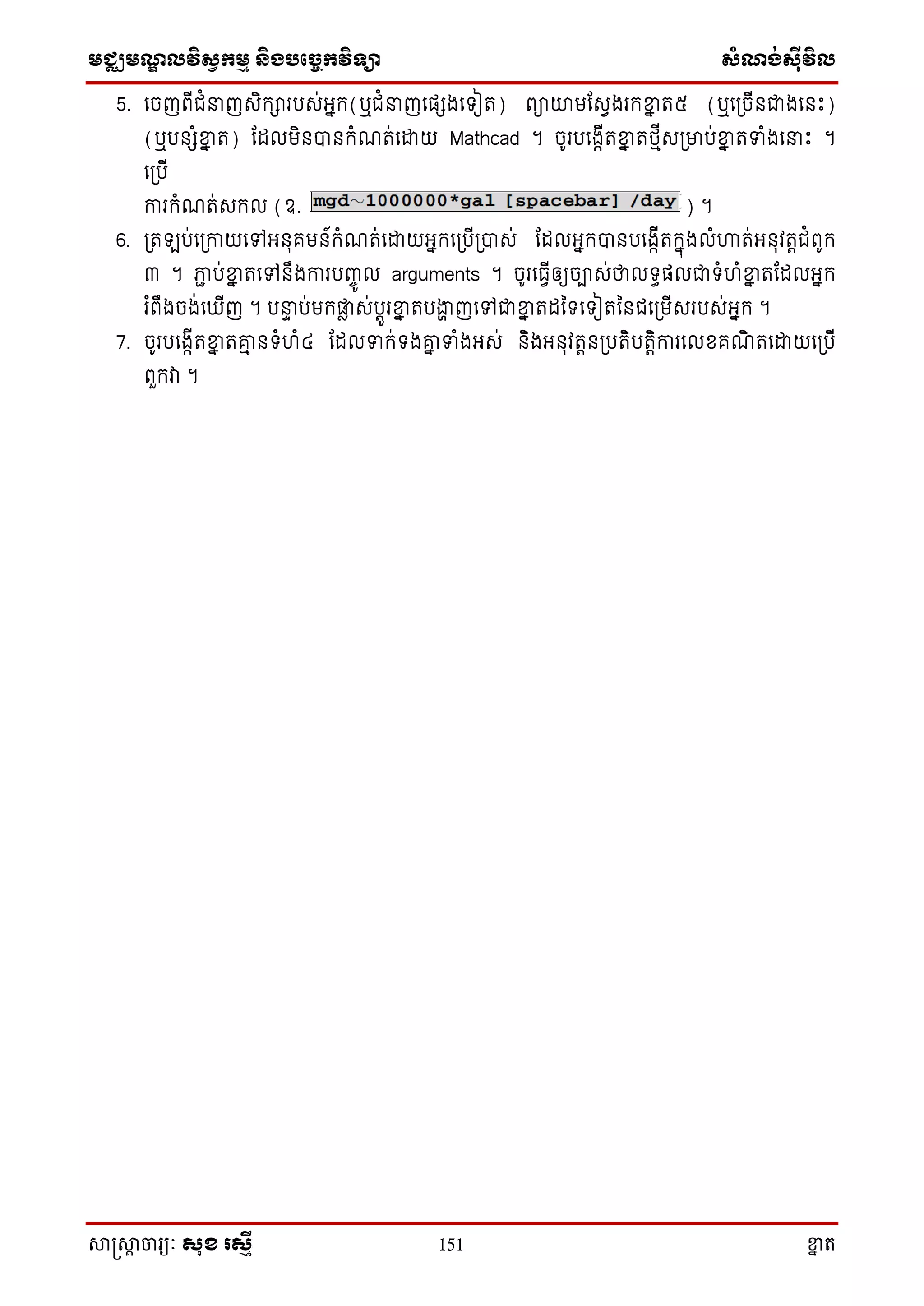Recommended
PDF
PPTX
ប្រព័ន្ទរបាប់ (Numeral System)
PPTX
PDF
ការប្រើប្រាស់ម៉ាស៊ីនTotal_Level.pdf
PDF
PDF
Case Study - Internet Security Policy (Khmer)
PDF
mathematics exercices vietnamese with solution.pdf
PDF
Statistics of kingdom khmer (2015 2016)
PDF
PDF
PDF
មេរៀនទី ១៖ ការចាប់ផ្តើមជាមួយ Vs, variable, data type
PDF
0_រូបមន្តផ្សេងៗ_នៅលើកម្មវិធី_Google_Sheet.pdf
PDF
Topology Surveying TP1-TP14
PPTX
C1 l2 arithmetic sequence mathematic.pptx
PPTX
ជំពូក ទី១ ស្វ៉ីត និងអនុមានរួមគណិតវិទ្យា កម្រិតខ្ពស់.pptx
PDF
PDF
គណិតវិទ្យា ថ្នាក់ ទី ១២-មេរៀន-សង្ខេប និង-លំហាត់-គំរូ សម្រាប់-ជា-ជំនួយ-ដល់-សិស្ស
PDF
teaching.pdfteaching.pdfteachinteaching.pdfg.pdf
PDF
PPTX
Chapter 1 ខ្នាត បរិមាណរូប និងវ៉ិចទ័រ.pptx
PDF
PDF
PDF
PDF
PDF
PDF
Teacher hort siath maths exercises
PDF
PDF
វិញ្ញសាត្រៀមប្រលង Bacc II ទី២
PDF
PDF
More Related Content
PDF
PPTX
ប្រព័ន្ទរបាប់ (Numeral System)
PPTX
PDF
ការប្រើប្រាស់ម៉ាស៊ីនTotal_Level.pdf
PDF
PDF
Case Study - Internet Security Policy (Khmer)
PDF
mathematics exercices vietnamese with solution.pdf
PDF
Statistics of kingdom khmer (2015 2016)
Similar to Math cad lesson etc by Sok Raksmey
PDF
PDF
PDF
មេរៀនទី ១៖ ការចាប់ផ្តើមជាមួយ Vs, variable, data type
PDF
0_រូបមន្តផ្សេងៗ_នៅលើកម្មវិធី_Google_Sheet.pdf
PDF
Topology Surveying TP1-TP14
PPTX
C1 l2 arithmetic sequence mathematic.pptx
PPTX
ជំពូក ទី១ ស្វ៉ីត និងអនុមានរួមគណិតវិទ្យា កម្រិតខ្ពស់.pptx
PDF
PDF
គណិតវិទ្យា ថ្នាក់ ទី ១២-មេរៀន-សង្ខេប និង-លំហាត់-គំរូ សម្រាប់-ជា-ជំនួយ-ដល់-សិស្ស
PDF
teaching.pdfteaching.pdfteachinteaching.pdfg.pdf
PDF
PPTX
Chapter 1 ខ្នាត បរិមាណរូប និងវ៉ិចទ័រ.pptx
PDF
PDF
PDF
PDF
PDF
PDF
Teacher hort siath maths exercises
PDF
PDF
វិញ្ញសាត្រៀមប្រលង Bacc II ទី២
More from Thim Mengly(ម៉េងលី,孟李)
PDF
PDF
PDF
Important Comment used in AutoCAD 2D Khmer Guide
PDF
PDF
Report of Visit Internship
PDF
Traveaux Pratique Topographie à l'ITC-I3-GRU32
PDF
PDF
PDF
Project Of Irrigation at Stoeung Chhinit, Kg.Thom, KHmer
PDF
Résistance des Matérieaux
PDF
PDF
Matlab by Prof.Keang Sè Pouv
PDF
PDF
DOC
DOC
DOC
DOC
PDF
DOC
Math cad lesson etc by Sok Raksmey 2. មជ្ឈមណ្ឌលវិស្វកមម និងបច្ចេកវិទ្្ា ស្ំណ្ង់ស្៊ីវិល
សាស្រ្សាា ចារ្យៈ សុខ រសមី 1 រ្បបៀបបញ្ចូ លកម្មវិធី
មុនដំបូងត្រូវចំលង (copy) soft កមមវ ិធីដដលត្រូវបញ្ចូ លចូលទៅកនុងកុំព្យូទ័រត្រង់ទីតំងណាមួយ
តមរយៈ disk, USB flash, memory ឬក៏ hard disk ដដលមានផ្ទុកកមមវ ិធី ទដីមបីងាយត្រួយកនុងការដំទ ីង
(install ឬ set up)។
១. ចុចទលី file ទ្ម ោះ setup ដដលមានកនុង folder កមមវ ិធី ទដីមបីដំទ ី រការបញ្ចូ ល។
២. ចុចទលីបូរុង Next >
3. 4. 5. 6. 7. 8. 9. 10. 11. 12. មជ្ឈមណ្ឌលវិស្វកមម និងបច្ចេកវិទ្្ា ស្ំណ្ង់ស្៊ីវិល
សាស្រ្សាា ចារ្យៈ សុខ រសមី 11 រ្បបៀបបញ្ចូ លកម្មវិធី
១៥. ចុចទលីបូរុង Yes ទដីមបីបញ្ជា ក់ការចកទចញ។
បន្ទទ ប់ព្ីការបញ្ចូ លកមមវ ិធីចប់ ទោកអ្នកព្ុំទាន់អាចទត្បីត្ារ់ានទទ ទត្ពាោះមិនទាន់ crack រួចរាល់។
ទដីមបីដំទ ី រការកមមវ ិធីាន ទោកអ្នកត្រូវ crack តមលំដាប់លំទដាយខាងទត្កាមៈ
១៦. ចំលង (copy) crack file ដដលមានកនុង soft កមមវ ិធីត្ាប់ ដូចរូបខាងទត្កាម។
ចំណាំៈ ទបីចំាច់ ទោកអ្នកអាចទបីកទមីលការដ ន្ទំព្ីការ crack កនុង Readme.txt ។
13. 14. មជ្ឈមណ្ឌលវិស្វកមម និងបច្ចេកវិទ្្ា ស្ំណ្ង់ស្៊ីវិល
សាស្រ្សាា ចារ្យៈ សុខ រសមី 13 រ្បបៀបកំណត់ការ្ប្បើ្ាស់
១. ការកំណត់ប្រភេទប្កដាស (Format Page Set)
១.១ ចុចល ើ File >> Page setup...
១.២. ត្រង់ Paper: ការកំណរ់ទំហំ
Size: A4
Source: Automatically Select
១.៣. ត្រង់ Orientation: ការកំណរ់ទិសលៅត្រដាស
• Portrait: ត្កដាសរញ្ឈរ
• Landscape: ត្កដាសលតេក
១.៤. ត្រង់ Margins (inches): ការកំណរ់រំរ ិមត្កដាស (ខ្នា រគិរជា អុើន)
Left = 1 : រំរ ិមលវេង
Rigth = 0.75 : រំរ ិមស្េ ំ
Top = 0.75 : រំរ ិមល ើ
Bottom = 0.75 : រំរ ិមលត្កាម
ចំណំាំៈ 1in = 25.4mm
15. ស្ំណ្ង់ស្៊ីវិល មជ្ឈមណ្ឌលវិស្វកមម និងបច្ចេកវិទ្្ា
រ្បបៀបកំណត់ការ្ប្បើ្ាស់ 14 សាស្រ្សាា ចារ្យៈ សុខ រសមី
២. ការកំណត់រចនារថអកសរអតថរទ (Format Style)
២.១ ចុចល ើ Format >> Style...
២.២ ចុចលរ ើសយកពាកយ Normal >> ចុចល ើរ៊ូរុង Modify... ល ើមបើកករត្មូវរចនារថអកសរ
២.៣ ចុចល ើរ៊ូរុង Font ... ល ើមបើកំណរ់ពុមពអកសរក ចង់បាន
២.៤ ការកំណរ់រចនារថអកសរ (Text Format)
កាុងការកំណរ់លនេះ អាត្ស័យតាមការច៊ូ ចិរេ និងលសចកេើចង់បានរចនារថ និងពុមពអកសរររស់
មនុសសម្នា ក់ៗលរៀងៗខ្លួន មិនចំបាច់ត្រូវកំណរ់តាមខ្នងលត្កាមលទ។
Font: Khmer OS Battambang (ពុមពអកសរ)
Font style: Regular (រចនារថពុមពអកសរ)
Size: 11 (ទំហំអកសរ)
- ត្រង់ Effects
√ Strikeout: គ៊ូសរនាា រ់ត្រង់កណេ អកសរ
16. មជ្ឈមណ្ឌលវិស្វកមម និងបច្ចេកវិទ្្ា ស្ំណ្ង់ស្៊ីវិល
សាស្រ្សាា ចារ្យៈ សុខ រសមី 15 រ្បបៀបកំណត់ការ្ប្បើ្ាស់
√ Underline: គ៊ូសរនាា រ់លត្កាមអកសរ
√ Subscript: សនាសសន៍លត្កាមអកសរ
√ Superscript: សនាសសន៍ល ើអកសរ
- ត្រង់ Color: Black លមៅ (ការកំណរ់ពណ៌ ររស់អកសរ)
២.៥ លត្កាយពើការកំណរ់រួចរា ់ ចុចរ៊ូរុង OK >> ចុចល ើ OK មេងលទៀរ >> ចុចល ើរ៊ូរុង Close
17. ស្ំណ្ង់ស្៊ីវិល មជ្ឈមណ្ឌលវិស្វកមម និងបច្ចេកវិទ្្ា
រ្បបៀបកំណត់ការ្ប្បើ្ាស់ 16 សាស្រ្សាា ចារ្យៈ សុខ រសមី
៣. ការកំណត់រចនារថអកសរគណិ ត (Format Math Style)
ការកំណរ់រចនារថពុមពអកសរគណិ រ ករងកចកជា២កតាកគឺ (១) កតាកអញ្ញរ ឬអលថរ និង (២) កតាក
រម្មលលថរ ។
៣.១ ចុចល ើ Format >> Equation...
៣.២ កាុងត្រអរ់ Default Equation Color លរ ើសយកពាកយ Blue (ពណ៌ លខ្ៀវ)
៣.៣ កាុងត្រអរ់ Style Name លរ ើសយកពាកយ Variable ល ើមបើកំណរ់រចនារថអញ្ញរ ឬអលថរ
៣.៤ ចុចល ើរ៊ូរុង Modify...
18. មជ្ឈមណ្ឌលវិស្វកមម និងបច្ចេកវិទ្្ា ស្ំណ្ង់ស្៊ីវិល
សាស្រ្សាា ចារ្យៈ សុខ រសមី 17 រ្បបៀបកំណត់ការ្ប្បើ្ាស់
កាុងការកំណរ់លនេះ អាត្ស័យតាមការច៊ូ ចិរេ និងលសចកេើចង់បានរចនារថ និងពុមពអកសរររស់
មនុសសម្នា ក់ៗលរៀងៗខ្លួន មិនចំបាច់ត្រូវកំណរ់តាមខ្នងលត្កាមលទ។
Font: Californian FB (ពុមពអកសរ)
Font style: Regular (រចនារថពុមពអកសរ)
Size: 12 (ទំហំអកសរ)
- ត្រង់ Effects
√ Underline: គ៊ូសរនាា រ់លត្កាមអកសរ
- ត្រង់ Color: Blue ពណ៌ លខ្ៀវ (ការកំណរ់ពណ៌ ររស់អកសរ)
៣.៥ លត្កាយពើការកំណរ់រួចរា ់ ចុចរ៊ូរុង OK ល ើមបើរញ្ចរ់ការកំណរ់
៣.៦ កាុងត្រអរ់ Style Name លរ ើសយកពាកយ Constant ល ើមបើកំណរ់រចនារថរម្មលលថរ
៣.៧ ចុចល ើរ៊ូរុង Modify...
Font: Californian FB (ពុមពអកសរ)
Font style: Regular (រចនារថពុមពអកសរ)
Size: 12 (ទំហំអកសរ)
- ត្រង់ Effects
√ Underline: គ៊ូសរនាា រ់លត្កាមអកសរ
19. 20. មជ្ឈមណ្ឌលវិស្វកមម និងបច្ចេកវិទ្្ា ស្ំណ្ង់ស្៊ីវិល
សាស្រ្សាា ចារ្យៈ សុខ រសមី 19 រ្បបៀបកំណត់ការ្ប្បើ្ាស់
៤. ការកំណត់លទធផលចភ្លើយ (Format Result)
ជាទ៊ូលៅការគណនាមួយ ត្រូវរង្ហា ញមកវ ិញន៊ូវ ទធត មួយក រ ៊ូលចាេះ ទធត ក រង្ហា ញលនាេះ
លោកអាកអាចកំណរ់ទត្មង់រួល ខ្ក ត្រូវការ និងចង់បាន។ ឧទហរណ៍ រង្ហា ញ ទធត ជារួល ខ្រាយ
ល ខ្សេ័យ ល ខ្ត្រភាគ ។ ។
៤.១ ចុចល ើ Format >> Result...
៤.២ ការកំណរ់ ទធត Result Format
- ត្រង់ Format:
General: ល ខ្ទ៊ូលៅ
Decimal: ល ខ្រាយ
Scientific: ល ខ្និទសសនេ ឬ អុិចសបប៊ូណង់កសយ
Engineering: ល ខ្វ ិសេកមៅ (ការ់សេ័យគុណមេង ៣ខ្ាង់)
Fraction: ល ខ្ត្រភាគ
Y ខ្នងលត្កាម ជាឧទាហរណ៍ រញ្ជា ក់ពើការកំណរ់ាំៈ
General – ទធត ជាការកំណរ់និទសសនេ(អុិចសបប៊ូណង់កសយ ) លៅលព ក
“exponential threshold” ល ើស ។
Results are in exponential notation when "Exponential threshold" is
exceeded.
21. ស្ំណ្ង់ស្៊ីវិល មជ្ឈមណ្ឌលវិស្វកមម និងបច្ចេកវិទ្្ា
រ្បបៀបកំណត់ការ្ប្បើ្ាស់ 20 សាស្រ្សាា ចារ្យៈ សុខ រសមី
12461.7556 = 1.246 × 104
(exponential threshold is 3)
- Number of decimal places : ជាចំនួនលត្កាយលកបៀស
- Show trailing zeros : ជាការរង្ហា ញស៊ូនយលត្កាយលកបៀស
- Show exponents in engineering format : ជាការរង្ហា ញនិទសសនេតាមល ខ្វ ិសេកមៅ
- Exponential threshold : ការកំណរ់និទសសនេ
Decimal – ទធត រង្ហា ញល ខ្រាយ (មិនកមនល ខ្និទសសនេ)។
Results are never in exponential notation.
22. មជ្ឈមណ្ឌលវិស្វកមម និងបច្ចេកវិទ្្ា ស្ំណ្ង់ស្៊ីវិល
សាស្រ្សាា ចារ្យៈ សុខ រសមី 21 រ្បបៀបកំណត់ការ្ប្បើ្ាស់
12461.7556 = 12461.756
If there are more than 17 digits to the left of the decimal, Mathcad displays
zeros for the remaining digits, but only the first 16 digits are accurate. For
example:
12345678901234567890 = 12345678901234568000
Scientific – ទធត រង្ហា ញល ខ្សេ័យគុណ ឬនិទសសនេ
Results are always in exponential notation.
12461.7556 = 1.246 × 104
- Show trailing zeros : ជាការរង្ហា ញស៊ូនយលត្កាយលកបៀស
-
Show exponents as E±000: ជាការរង្ហា ញនិទសសនេជាទត្មង់ E±000
(12461.7556 = 1.246E+004)
ចំណំាំៈ និទសសនេវ ិជ្ាម្ននរង្ហា ញ E+ រ ើឯអវ ិជ្ាម្នន E- ។
Engineering – ទធត រង្ហា ញជាល ខ្និទសសនេ លហើយនិទសសនេជាល ខ្គុណនឹង៣។
Results are always in exponential notation, and the exponents are multiples
of three.
12461.7556 = 12.462 × 103
23. ស្ំណ្ង់ស្៊ីវិល មជ្ឈមណ្ឌលវិស្វកមម និងបច្ចេកវិទ្្ា
រ្បបៀបកំណត់ការ្ប្បើ្ាស់ 22 សាស្រ្សាា ចារ្យៈ សុខ រសមី
Fraction – ទធត រង្ហា ញជាល ខ្ត្រភាគ ។ លោកអាកជាត្រួរត្តាបាន លទាេះរើជាលត្រើល ខ្
ចំរុេះ ។
Results display as fractions. You can control whether mixed numbers are
used.
The default is "General."
Number of decimal places (ចំនួនក្រោយក្្បៀស)
Normally, this controls the number of digits displayed to the right of the decimal
point, assuming that "Show trailing zeros" is checked. However, if N is the
number of digits to the left of the decimal point, then at most 17 − N digits can
be displayed to the right of the decimal point, regardless of the setting of
"Number of decimal places." This option affects only the display. Calculations
occur with full precision no matter how you decide to display the result.
For example, the number .126125 is displayed as follows:
Number of
decimal places
Result in
decimal format
2 .13
3 .126
4 .1261
5 .12613
6 .126125
The number of decimal places must be between 0 and 17 inclusive. The default
is 3.
24. មជ្ឈមណ្ឌលវិស្វកមម និងបច្ចេកវិទ្្ា ស្ំណ្ង់ស្៊ីវិល
សាស្រ្សាា ចារ្យៈ សុខ រសមី 23 រ្បបៀបកំណត់ការ្ប្បើ្ាស់
Show trailing zeros (ោរបង្ហា ញក្េខសូនយក្រោយក្្បៀស)
Controls whether trailing zeros display to the right of the decimal point to fulfill
the current choice of "Number of decimal places."
For example, if "Number of decimal places" is 3, then:
1.5 "Show trailing zeros" is unchecked Displays as 1.5
1.5 "Show trailing zeros" is checked Displays as 1.500
If a result has more than 17 digits total and "Show trailing zeros" is checked,
Mathcad displays 17 digits followed by zeros until there are as many digits to the
right of the decimal point as specified by "Number of decimal places." The
exception is when "General" format is selected as the Format scheme. If
"General" is selected and "Show trailing zeros" is checked, Mathcad does not
display zeros beyond 17 digits total, regardless of "Number of decimal places"
specified. For example:
Number
Format
scheme
Settings
Result with "Show
trailing zeros"
checked
1234567890123.45678 General
Decimal places = 3
Exp. Threshold = 15
1234567890123.457
1234567890123.45 Decimal Decimal places = 4 1234567890123.4500
12 Scientific Decimal places = 3 1.200 x 101
12.345678 Engineering Decimal places = 4 12.3457 x 100
The default is "Show trailing zeros" turned off.
Exponential threshold (ោរបង្ហា ញនិទសសនត)
When "General" format is selected, controls whether you see a number displayed
in exponential notation. Results of magnitude greater than 10n
or smaller than
10−n
, where n is the exponential threshold, are displayed in exponential notation.
Exponential
Threshold
Displayed
Result
5 x = 1.123581 · 106
6 x = 1.123581 · 106
7 x = 1123581
2 y = 0.123581
1 y = 0.123581
0 y = 1.235813 · 10−1
25. ស្ំណ្ង់ស្៊ីវិល មជ្ឈមណ្ឌលវិស្វកមម និងបច្ចេកវិទ្្ា
រ្បបៀបកំណត់ការ្ប្បើ្ាស់ 24 សាស្រ្សាា ចារ្យៈ សុខ រសមី
The exponential threshold must be between 0 and 15 inclusive. The default is 3.
This means that all numbers outside the intervals [.001, 1000] and [−1000,
−.001] are shown in exponential notation.
For binary, octal, and hexadecimal numbers, results of magnitude greater than
bn
or smaller than b−n
, where b is the display radix and n is the exponential
threshold, are displayed in exponential notation.
Show exponents as E±000 (ោរបង្ហា ញនិទសសនតជា E±000)
When either "Scientific" or "Engineering" format is selected as the Format and
this option is checked, the result is displayed using E notation. For example:
Scientific Format:
23.4556 = 2.346 × 101
Scientific Format with exponents in E notation:
23.4556 = 2.346 E+001
The default is "Show exponents as E±000" turned off.
Use mixed numbers (ោរក្ររីក្េខចំរុុះ)
When "Fraction" is selected as the Format and this option is checked, the result
is displayed as a mixed number. For example:
Fraction Format:
Fraction Format Using Mixed Numbers:
The default is "Use mixed numbers" turned off.
Level of accuracy (្ររិតភាពរឹររតូវ)
When "Fraction" is selected as the format, controls how close the fraction
approximation is to the decimal value. The higher the accuracy, the closer an
approximation. The default is 12.
26. មជ្ឈមណ្ឌលវិស្វកមម និងបច្ចេកវិទ្្ា ស្ំណ្ង់ស្៊ីវិល
សាស្រ្សាា ចារ្យៈ សុខ រសមី 25 រ្បបៀបកំណត់ការ្ប្បើ្ាស់
Apply to symbolic results (អនុវតតន៍ក្េីេទធផេ Symbolic)
When checked, all of the settings in the Number Format tab are applied to the
results of symbolic evaluations, as well as to numeric evaluations.
៤.៣ ការកំណរ់ Display Options
Matrix display style : ការរង្ហា ញរចនារថររស់ម្នប ត្ទើស
Automatic: សេ័យត្រវរេិ
Matrix: ម្នប ត្ទើស
Table: តារាង
Matrix display style (រចនាបថននោរបង្ហា ញម៉ា រទីស)
Specifies whether an array is displayed in an output table or in matrix form.
Choose "Matrix" to see the result in matrix form.
Choose "Table" to see the array displayed in an output table.
Choose "Automatic" if you want a table or matrix depending on the size of
the array. If the array has more than 10 rows or columns, you see a table.
Otherwise, you see a matrix.
The default is "Automatic."
27. ស្ំណ្ង់ស្៊ីវិល មជ្ឈមណ្ឌលវិស្វកមម និងបច្ចេកវិទ្្ា
រ្បបៀបកំណត់ការ្ប្បើ្ាស់ 26 សាស្រ្សាា ចារ្យៈ សុខ រសមី
Expand nested arrays (ោរពង្ហា យ េំដាប់ជួរដែេលា្់)
Expands nested array notation. For example:
Nested Array Notation:
Expanded:
The default is unchecked.
If a nested array is displayed as a table, you can temporarily expand an element
by right-clicking on the table and choosing Down One Level from the menu.
Imaginary value
Controls whether computed results having an imaginary part are displayed using
"i" or "j."
You can continue to use either "i" or "j" when you enter an imaginary number.
You can only set this option when a particular result is not selected. Click in a
blank part of your worksheet, then choose Result from the Format menu.
The default is "i."
Radix
Controls whether a number is displayed as binary, octal, hexadecimal, or decimal.
The default is decimal.
Binary, Hexadecimal, and octal numbers are followed by the letter "b," "h," or "o"
respectively so you can readily distinguish them from decimal numbers. (Mathcad
does not reliably show hexadecimal or octal numbers of magnitude greater than
231
.)
28. មជ្ឈមណ្ឌលវិស្វកមម និងបច្ចេកវិទ្្ា ស្ំណ្ង់ស្៊ីវិល
សាស្រ្សាា ចារ្យៈ សុខ រសមី 27 រ្បបៀបកំណត់ការ្ប្បើ្ាស់
៤.៤ ការកំណរ់ Unit Display
√ Format units: រង្ហា ញតាមខ្នា រកំណរ់
√ Simplify units when possible: រង្ហា ញខ្នា រស្មញ្ញ
√ Show unit exponents as a fraction: រង្ហា ញខ្នា រនិទសសនេជាត្រភាគ
The Unit Display tab has the following options:
Format units (ខ្នា ត្ំណត់)
Reformats the unit display to more common notation. For example, sec-1
displays
as 1/sec. This option is checked by default.
Simplify units when possible (ខ្នា តសារញ្ញ )
Displays the simplest unit possible. For example, kg*m/sec2
is simplified to N
(newton). This option is checked by default.
Display unit exponents as a fraction (បង្ហា ញខ្នា តនិទសសនតជាររភាគ)
Displays unit exponents as rational fractions when checked. Otherwise, they are
displayed as decimals. This option can only be set for the whole worksheet, not on
a region-by-region basis.
29. ស្ំណ្ង់ស្៊ីវិល មជ្ឈមណ្ឌលវិស្វកមម និងបច្ចេកវិទ្្ា
រ្បបៀបកំណត់ការ្ប្បើ្ាស់ 28 សាស្រ្សាា ចារ្យៈ សុខ រសមី
៤.៥ ការកំណរ់ Tolerance
Complex threshold
Controls how much larger the real or imaginary part of a number must be before
display of the smaller part is suppressed.
For example, the number 1+0.002i would appear as follows when displayed with
different complex threshold values:
Complex threshold Result
2 1
3 1+.002i
4 1+.002i
Complex threshold must be an integer between 0 and 307. The default is 10. This
means:
z is shown as pure real if
z is shown as pure imaginary if
30. មជ្ឈមណ្ឌលវិស្វកមម និងបច្ចេកវិទ្្ា ស្ំណ្ង់ស្៊ីវិល
សាស្រ្សាា ចារ្យៈ សុខ រសមី 29 រ្បបៀបកំណត់ការ្ប្បើ្ាស់
Zero threshold
Controls how close a result must be to zero before it is displayed as zero. For
example, the number 0.000125 would appear as follows when displayed with
different zero threshold values:
Zero Threshold Displayed Result
2 0
3 0
4 .000125
5 .000125
The zero threshold must be between 0 and 307. The default is 15. Numbers
smaller than 10−15
are displayed as zero.
31. ស្ំណ្ង់ស្៊ីវិល មជ្ឈមណ្ឌលវិស្វកមម និងបច្ចេកវិទ្្ា
រ្បបៀបកំណត់ការ្ប្បើ្ាស់ 30 សាស្រ្សាា ចារ្យៈ សុខ រសមី
៥. ការកំណត់អកសរអតថរទ (Format Text)
ការកំណរ់រចនារថអកសរអរថរទលនេះ អាចល្េើលៅបាន ុេះត្តាករលោកអាកលត្ជ្ើសលរ ើសអរថរទណមួយ
ជាមុនសិន។ លហើយការកំណរ់ជ្លត្មើស ៊ូចរិចដាក់លៅនឹងការកំណរ់រចនារថអកសរអរថរទត្រង់ចំណុ ច២.៤
របុកនេត្ាន់ករថាការកំណរ់លនេះ មិនកមនកំណរ់ទ៊ូលៅកាុងទត្មង់ឯកស្រទាំងត្សុងលទ វាកំណរ់ល ើករអរថរទ
ក លោកអាកចង់កំណរ់។
៥.១ ចុចល ើ Format >> Text...
៥.២ ចុចល ើរ៊ូរុង OK ។
32. មជ្ឈមណ្ឌលវិស្វកមម និងបច្ចេកវិទ្្ា ស្ំណ្ង់ស្៊ីវិល
សាស្រ្សាា ចារ្យៈ សុខ រសមី 31 រ្បបៀបកំណត់ការ្ប្បើ្ាស់
៦. ការកំណត់កថខ័ណឌ ររស់អតថរទ (Format Paragraph)
៦.១ ចុចល ើ Format >> Paragraph...
៦.២ កំណរ់ត្រង់ Indent (inches): ជាការកំណរ់ កឃ្លល ល ើមរនាា រ់
Left: កឃ្លល លវេង
Right: កឃ្លល ស្េ ំ
Special: {none} មិនអនុវរេ
: First line កឃ្លល ជ្ួរ ំរ៊ូង
: Hanging កឃ្លល ជ្ួររនាា រ់ខ្នងលត្កាម
By: រម្មល កឃ្លល សត្ម្នរ់ជ្លត្មើស Special
៦.៣ កំណរ់សញ្ជញ ល ើមឃ្លល Bullets:
(none): ាៅ នសញ្ជញ
Bullets: ជាសញ្ជញ ត្រអរ់
Numbers: ជាល ខ្លរៀង (ឧទាហរណ៍ ាំៈ 1. 2. 3. ... )
៦.៤ កំណរ់រត្មង់ជ្ួរ Alignment:
• Left : លវេង
• Right : ស្េ ំ
• Center : កណេ
៦.៥ កំណរ់រួចរា ់ ចុចល ើរ៊ូរុង OK ល ើមបើរញ្ចរ់ ។
33. ស្ំណ្ង់ស្៊ីវិល មជ្ឈមណ្ឌលវិស្វកមម និងបច្ចេកវិទ្្ា
រ្បបៀបកំណត់ការ្ប្បើ្ាស់ 32 សាស្រ្សាា ចារ្យៈ សុខ រសមី
៧. ការកំណត់កាល និងភ ើងទំព័រ (Format Header and Footer)
៧.១ ចុចល ើ View >> Header and Footer...
ទាំងការកំណរ់កា និងលជ្ើងទំព័រ ត្រូវម្ននត្រអរ់រើគឺ លវេង (Left) កណេ (Center) និងស្េ ំ
(Right)។
៧.២ កំណរ់កា ទំព័រ
៧.៣ កំណរ់លជ្ើងទំព័រ
៧.៤ លត្កាយពើការកំណរ់រួចរា ់ ចុចល ើរ៊ូរ៊ូង OK ។
34. មជ្ឈមណ្ឌលវិស្វកមម និងបច្ចេកវិទ្្ា ស្ំណ្ង់ស្៊ីវិល
សាស្រ្សាា ចារ្យៈ សុខ រសមី 33 រ្បបៀបកំណត់ការ្ប្បើ្ាស់
√ Use full width for each section: លត្រើទទឹងទាំងអស់សត្ម្នរ់ត្រអរ់នើមួយៗ
Y ការកំណរ់ Tools
1. Insert File Name: រញ្ច៊ូ ល្ៅ េះឯកស្រ
2. Insert File Path: រញ្ច៊ូ ទើតាំងរកាឯកស្រ
3. Insert Page Number: រញ្ច៊ូ ល ខ្លរៀងទំព័រ
4. Insert Number of Pages: រញ្ច៊ូ ចំនួនទំព័រ
5. Insert Date Last Saved: រញ្ច៊ូ កា ររ ិលចេទរកាឯកស្រចុងលត្កាយ
6. Insert Time Last Saved: រញ្ច៊ូ លព លវោរកាឯកស្រចុងលត្កាយ
7. Insert Date: រញ្ច៊ូ កា ររ ិលចេទ
8. Insert Time: រញ្ច៊ូ លព លវោ
Y ការកំណរ់ Options
Start at page number : ចរ់លតេើមជាមួយល ខ្ទំព័រ
Different header and footer on first page : កា និងលជ្ើងទំព័រខ្ុសាា លៅទំព័រ ំរ៊ូង
ត្រសិនជ្លត្មើសលនេះ ត្រូវបានលត្រើ លនាេះផ្ា ំង Header and Footer នឹងរង្ហា ញ Header-
Page 1 និង Footer-Page 1 សត្ម្នរ់កំណរ់ករទំព័រ ំរ៊ូងដាច់លដាយកែក។
35. 36. មជ្ឈមណ្ឌលវិស្វកមម និងបច្ចេកវិទ្្ា ស្ំណ្ង់ស្៊ីវិល
សាស្រ្សាា ចារ្យៈ សុខ រសមី 35 សេចក្ាីណែនាំពីក្ម្មវិធី
ផ្នែកទី១:
ដូចទៅនឹងអ្នកផ្ទុកឧបរកណ៍ ទៅកនុងប្បអ្ប់មួយអ្ញ្ចឹងដដរ, អ្នកផ្ទុកឧបករណ៍ Mathcad ទៅ
កនុងប្បអ្ប់ឧបករណ៍ Mathcad របស់អ្នក ។ ប្បអ្ប់ឧករណ៍ Mathcad របស់អ្នក គឺជាកដនែងដដលអ្នក
នឹងផ្ទុកនូវជំនាញ Mathcad របស់អ្នក – ដដលជាឧបករណ៍ ដដលនឹងប្រូវបានពិភាកាទៅកនុងដផ្នក ២ និង ៣
។ អ្នកអាចបទងកើរនូវប្បអ្ប់ឧករណ៍ Mathcad របស់អ្នក ទោយការទរៀនអ្ំពើមូលោា នប្គឹឹះននកមមវ ិធើ Mathcad
និង សនែឹកការងារ Mathcad ។ ជំពូកដដលសថិរទៅកនុងដផ្នក ១ ទនឹះ បទប្ងៀនអ្នកអ្ំពើ Variables,
ការដករប្មូវទៅទលើសមើការ, អ្នុគមន៍ដដលកំណរ់ទោយអ្នកទប្បើប្បាស់, ទ ើយនិងខ្នន រ ។ ការបទងកើរ
Mathcad, និង ការដករប្មូវ Mathcad ។ ជំពូកទំងទនឹះបទងកើរនូវមូលោា នប្គឹឹះមួយ
អាប្ស័យទៅទលើអ្វើៗដដលវាបានបទងកើរ ។ ទំងទនឹះបទងកើរនូវប្បអ្ប់ឧករណ៍ Mathcad របស់អ្នក ។
37. ស្ំណ្ង់ស្៊ីវិល មជ្ឈមណ្ឌលវិស្វកមម និងបច្ចេកវិទ្្ា
សេចក្ាីណែនាំពីក្ម្មវិធី 36 សាស្រ្សាា ចារ្យៈ សុខ រសមី
ជំពូក ១
ជំពូកទនឹះ មានទោលបំណងបទប្ងៀនឲ្យអ្នកទប្បើប្បាស់យល់យ៉ា ងរ ័សនូវទោលគំនិរននកមមវ ិធើ
Mathcad ជាមូលោា ន ។ ទយើងនឹងប្ោន់ដរជួបនូវទោលគំនិរប្ាលៗប៉ាុទ្ណ ឹះននទោលគំនិររបស់កមមវ ិធើ
Mathcad ជាទប្ចើន ។ ទៅកនុងជំពូកទប្កាយៗទ ៀរ, ទយើងនឹងសុើជទប្ៅកាន់ដរទប្ៅ,
ទ ើយទយើងនឹងបទងកើរជាមូលោា ននូវទោលគំនិរដដលប្រូវបានប្គបដណត ប់ទៅកនុងជំពូកទនឹះ ។
ជំពូកទនឹះផ្ងដដរ នឹងបទប្ងៀននូវវ ិធើបទងកើរ និង ដកសមើការ Mathcad ។
ជំពូក ១ នឹងផ្តល់ឲ្យអ្នកនូវៈ
បងាា ញអ្ំពើរទបៀបគណនាគណិ រវ ិ ាាមញ្ញៗទៅកនុង Mathcad ។
បទប្ងៀនអ្ំពើរទបៀបកំណរ់ និង បងាា ញ(ទៅ) អ្ញ្ញរ (Variables) ។
ពនយល់អ្ំពើរទបៀបបទងកើរ និង ដកសមើការគណិ រវ ិ ា ។
ប្ាយបំភ្ែឺអ្ំពើ cursor ដករប្មូវ និង ប្មង់ទផ្េងៗដដលវាទប្បើ ។
ពិភាកាអ្ំពើការទប្បើប្បាស់ននប្បរិបរតិការ ។
ប្ាយបំភ្ែឺអ្ំពើនូវរទបៀបលាក់រំបន់គណិ រ (math region) ។
ពិភាកាយ៉ា ងសទងេបអ្ំពើរបារឧបករណ៍ របស់ Mathcad ។
ដណនាំឲ្យាា ល់ និង កំណរ់អ្ំពើរំបន់គណិ រ (math region) និង រំបន់អ្រថប (text
region) ។
ដណនាំឲ្យាា ល់អ្ំពើអ្នុគមន៍ដដលសរទសរចូល និង អ្នុគមន៍ដដលកំណរ់ទោយអ្នកទប្បើ
ប្បាស់ ។
ដណនាំឲ្យាា ល់អ្ំពើខ្នន រ ។
ដណនាំឲ្យាា ល់អ្ំពើ arrays និង subscripts ។
ពិភាកាអ្ំពើការចាប់ទផ្តើមដំបូងរបស់អ្ញ្ញរ (variable ORIGIN) ។
ពិពណ៌ នាអ្ំពើភាពខុសោន រវាង literal និង array subscripts ។
ដណនាំឲ្យាា ល់អ្ំពើ range variables ។
ដណនាំឲ្យាា ល់អ្ំពើការសង់ប្ក វិច X-Y (X-Y plots) ។
ទលើក ឹកចិរតឲ្យបញ្ចប់នូវទមទរៀន Mathcad ។
38. មជ្ឈមណ្ឌលវិស្វកមម និងបច្ចេកវិទ្្ា ស្ំណ្ង់ស្៊ីវិល
សាស្រ្សាា ចារ្យៈ សុខ រសមី 37 សេចក្ាីណែនាំពីក្ម្មវិធី
មុននឹងអ្ែកចាប់ផនតើម៖
ប្បសិនទបើអ្នកមិនទន់មានកមមវ ិធើ Mathcad រទមែើងទៅកនុងកុំពយូ ័ររបស់អ្នកទ , សូមយកទពល ២ ឬ
៣ នា ើ ទ ើយរទមែើង Mathcad version 15 ។ ទនឹះគឺជា version ដដលមិនផ្ុរកំណរ់ទពញទលញរបស់
Mathcad ។ ទនឹះនឹងអ្នុញ្ញញ រតឲ្យអ្នកទធវើតាម និង
អ្នុវរតនូវទោលគំនិរដដលប្រូវបានពិភាកាទៅកនុងទសៀវទៅទនឹះ ។ វាក៏នឹងផ្តល់ឲ្អ្នកផ្ងដដរនូវផ្ែូវចូលទៅកាន់
Mathcad Help និង Math-cad Tutorials ។
Essential Mathcad គឺពឹងដផ្ែកទៅទលើ US version នន Mathcad ។ វាពឹងដផ្ែកផ្ងដដរទៅទលើ US
keyboard ។ អាចមានការខុសោន រិចរួចទៅកនុង versions របស់ Mathcad ដដលបាន
លក់ទៅទប្ៅស រដាអាទមរ ិក ។
ទយើងសូមសំណូ មពរឲ្អ្នកអាន និង ទធវើលំហារ់ទៅកនុង Mathcad tutorial មុន ឬក៏ បនាទ ប់ពើ
អ្នកអានជំពូកទនឹះចប់ភាែ ម ។ អ្នកអាចទបើក Mathcad tutorial បាន ទោយការ click ទៅទលើ Tutorials ពើ
Help menu ។ ការទធវើរទបៀបទនឹះ នឹងទបើកនូវផ្ទ ំងថ្មើមួយ ដដលទៅថា ផ្ទ ំង Mathcad Resources ។
ទៅកនុងផ្ទ ំងទនឹះ អ្នកនឹងទ ើញនូវបញ្ជើមួយនន Mathcad tutorials ។ សូម click ទៅទលើ Getting Started
Primers ។ ទសៀវទៅហារ់អានដំបូងនើមួយៗទំងទនឹះគឺប្បទសើរបំផ្ុរ ។ អ្នកអាចទប្ជើសទរ ើសទធវើវាទំងអ្ស់
ប៉ាុដនតសប្មាប់ទោលបំណងននជំពូកទនឹះ ទផ្ត រទៅទលើប្បធានប ដូចខ្នងទប្កាមទនឹះ៖
ការបញ្ចូ លសមើការគណិ រវ ិ ា, ការបទងកើរសមើការគណិ រវ ិ ា, ការដករប្មូវសមើការគណិ រវ ិ ា, និង
ការវាយអ្រថប បដនថម និង ការបញ្ចូ លរូបភាព ។ ជំពូកទនឹះ មិនអាចជំនួសនូវប ពិទាធន៍ ឬក៏
ចំទណឹះដឹងដដល ួលបានពើការបញ្ចប់នូវ Mathcad tutorials ទនាឹះទ ។
មូលដ្ឋា នគ្ឹឹះននកមមវិធី Mathcad៖
ទៅទពល្ដដលអ្នកទបើកកមមវ ិធើ Mathcad, សនែឹកការងារ ទ រាែ រមួយនឹងទលចទចញទ ើង ។
អ្នកអាចប្បដូចសនែឹកការងារទនឹះទៅនឹងសនែឹក ទ រាែ រមួយននប្កោសគណនាដដលកំពុងរង់ចាំអ្នក
បញ្ចូ លពរ៌មានទៅទលើវា ។
សូមចាប់ទផ្តើមជាមួយនឹងគណិ រវ ិ ាាមញ្ញខែឹះៗ ។ សូមវាយ ។ អ្នកនឹង ួលបាន
ដូចខ្នងទប្កាម៖
ឥ ូវសូមវាយ ។ អ្នកនឹង ួលបានដូចខ្នងទប្កាម៖
អ្នកក៏អាចកំណរ់ទ្ម ឹះអ្ញ្ញរឲ្សមើការទំងទនឹះ ។ ទដើមបើកំណរ់រនមែមួយទៅឲ្អ្ញ្ញរ,
សូមវាយទ្ម ឹះ អ្ញ្ញរ ទ ើយបនាទ ប់មកវាយសញ្ញញ ។ ជាឧទរណ៍ , សូមវាយ ។
39. ស្ំណ្ង់ស្៊ីវិល មជ្ឈមណ្ឌលវិស្វកមម និងបច្ចេកវិទ្្ា
សេចក្ាីណែនាំពីក្ម្មវិធី 38 សាស្រ្សាា ចារ្យៈ សុខ រសមី
ឥ ូវសូមវាយ ។ ទធវើរទបៀបទនឹះវានឹងគណនា និង បងាា ញរនមែននអ្ញ្ញរ a1 ។
សូមកំណរ់អ្ញ្ញរទផ្េងទ ៀរ ។ សូមវាយ ។
ឥ ូវសូមវាយ ។ ទធវើរទបៀបទនឹះវានឹងបងាា ញរនមែននអ្ញ្ញរ b1 ។
ឥ ូវរនមែទំងទនាឹះប្រូវបានកំណរ់ទៅជាអ្ញ្ញរ a1 និង variable b1,
អ្នកក៏អាចទប្បើអ្ញ្ញរទំងទនឹះទៅកនុងសមើការ ។ សូមវាយ ។
ឥ ូវសូមវាយ ។ អ្នកនឹង ួលបាននូវល ធផ្លដូចខ្នងទប្កាម៖
ដូចដដលអ្នកបានទ ើញប្ាប់, កមមវ ិធើ Mathcad មិនទមទរនូវភាាកមមវ ិធើ (programming
language) ទដើមបើដំទណើ រការនូវប្បរិបរតិការាមញ្ញៗទប្ចើនទនាឹះទ ។ ប្ោន់ដរវាយសមើការដូចទៅ
នឹងអ្នកសរទសរពួកវាទៅទលើប្កោសអ្ញ្ចឹង ។
ទៅទពលដដលអ្នកចាប់ទផ្តើមទប្បើប្បាស់អ្ញ្ញរ, វាគឺមានារៈសំខ្នន់ ទដើមបើដសវង
យល់អ្ំពើប្បព័នធកបួនចាប់របស់ Mathcad ខ្នងទប្កាម ។ ទដើមបើទប្បើប្បាស់អ្ញ្ញរ ដដលបាន
កំណរ់ពើខ្នងទដើម, អ្ញ្ញរ ប្រូវដរបានកំណរ់ទៅពើខ្នងទលើ ឬក៍ ទៅខ្នងទវវងននកដនែងដដលវា
ប្រូវបានកំពុងទប្បើប្បាស់ ។ មា៉ាងវ ិញទ ៀរ, កមមវ ិធើ Mathcad គណនាពើទវវងទៅាត ំ និង ពើទលើចុឹះ
ទប្កាម ។
40. មជ្ឈមណ្ឌលវិស្វកមម និងបច្ចេកវិទ្្ា ស្ំណ្ង់ស្៊ីវិល
សាស្រ្សាា ចារ្យៈ សុខ រសមី 39 សេចក្ាីណែនាំពីក្ម្មវិធី
ការបផងកើតសមីការ្ណិ តវិទាសាមញ្ញៗ៖
មានវ ិធើាស្រសត២ កនុងការបទងកើរសមើការគណិ រវ ិ ាាមញ្ញៗ ។ វ ិធើាស្រសត ើ១ គឺប្ោន់ដរវាយ
ដូចទៅនឹងអ្នកអានសមើការអ្ញ្ចឹង ។ ជាឧទ រណ៍ , អ្នកអានថា 2 បូក 5, ដូទចនឹះអ្នកនឹងវាយដូចខ្នងទប្កាម
។ អ្នកអានថា 2 សវ័យគុណ 4, ដូទចនឹះអ្នកនឹងវាយ ។ អ្នកអានថា ឬសកាទរនន 100,
ដូទចនឹះអ្នកនឹងវាយ ។
វ ិធើាស្រសត ើ២ កនុងការបទងកើរសមើការគណិ រវ ិ ាាមញ្ញៗ គឺប្ោន់ដរវាយនូវប្បរិបរតិការមួយដូចជា៖
+, –,*, ឬក៏ / ។ ទធវើរទបៀបទនឹះនឹងបទងកើរនូវចទនាែ ឹះបំទពញ ទ រ (empty placeholders = black boxes)
ដដលបនាទ ប់មកអ្នកអាច click ទៅទលើវា ទដើមបើបំទពញនូវចំនួនទលខ ឬក៏ operands ។ ជាឧទ រណ៍ ,
ប្បសិនទបើអ្នកចុចសញ្ញញ (+) កដនែង្មួយទៅកនុងសនែឹកការងាររបស់អ្នក, ទនាឹះអ្នក
នឹង ួលបានដូចខ្នងទប្កាម៖
Click ទៅទលើចទនាែ ឹះបំទពញ ើ១ ទ ើយវាយទលខ 2, បនាទ ប់មកចុច ឬក៏ click ទៅទលើ
ចទនាែ ឹះបំទពញ ើ២ ទ ើយវាយទលខ 5 ។ សមើការរបស់អ្នកទពលទនឹះគួរដរទចញរទបៀបទនឹះ៖
ទៅកនុងឧទ រណ៍ ទនឹះ, 2 និង 5 គឺជា operands ននប្បរិបរតិការ (+) ។
អ្នកអាចទប្បើប្បាស់ដំទណើ រការទនឹះជាមួយនឹងប្បរិបរតិការទផ្េងៗទ ៀរ ។ សូមពាយមនូវប្បរិ-
បរតិការអ្ុិចសបូណង់ដសយល ។ សូមចុច ទដើមបើបទងកើរនូវប្បរិបរតិការអ្ុិចសបូណង់ដសយល ។ អ្នកក៏ អាច
click ទៅទលើរបារឧបករណ៍ គណនា (calculator toolbar) បានដដរ ។ អ្នកគួរដរ ួល
បានដូចខ្នងទប្កាម៖
Click ទៅទលើចទនាែ ឹះបំទពញខ្នងទប្កាម ទ ើយវាយទលខ 2, បនាទ ប់មកចុច ឬក៏ click ទៅទលើ
ចទនាែ ឹះបំទពញខ្នងទលើ ទ ើយវាយទលខ 4 ។ សមើការរបស់អ្នកទពលទនឹះគួរដរទចញរទបៀបទនឹះ៖
វ ិធើាស្រសតទំងទនឹះននការបទងកើរសមើការ ទធវើការបានលែ្ស់ សប្មាប់ការបទងកើរសមើការគណិ រ
វ ិ ាាមញ្ញៗ ។ ទៅទពលដដលសមើការរបស់អ្នកកាែ យជាសមុគាម ញជាង នឹង, មានទរឿងរ៉ាវ២ ឬ ៣
ដដលទយើងប្រូវដរទរៀន ។
41. ស្ំណ្ង់ស្៊ីវិល មជ្ឈមណ្ឌលវិស្វកមម និងបច្ចេកវិទ្្ា
សេចក្ាីណែនាំពីក្ម្មវិធី 40 សាស្រ្សាា ចារ្យៈ សុខ រសមី
បន្ទា ត់ផ្កតគមូវ៖
ការបទងកើរសមើការគណិ រវ ិ ាដដលសមុគាម ញជាទប្ចើន គឺមានភាពងាយប្សួល្ស់ ទៅទពល
ដដលអ្នកបានទរៀននូវទោលគំនិរននបនាទ រ់ដករប្មូវ ។ ទំងទនឹះគឺប្សទដៀងោន ទៅនឹង cursor ពើរ ិស (two-
dimensional cursor) ដដលមានកំប៉ាូសង់ឈរ និង ទដក ។ មានបនាទ រ់ដករប្មូវបញ្ឈរ មួយ និង
បនាទ រ់ដករប្មូវទផ្តកមួយ ។ ទៅទពលដដលសមើការមួយលូរធំជាងមុន, បនាទ រ់ដករប្មូវអាច លូរធំជាងមុនដដរ
ទដើមបើផ្ទុកសមើការដដលលូរធំទនាឹះ ។ សូមករ់សមាា ល់នូវរទបៀបទៅកនុងឧទ រណ៍ ខ្នងទដើម បនាទ រ់ដករប្មូវ
បានផ្ទុក operand ដរមួយប៉ាុទ្ណ ឹះ ។ ការចុច spacebar នឹងទធវើឲ្បនាទ រ់ដក រប្មូវលូរ ប្គបធំជាងមុន
ទៅទលើសមើការ ។ ជាឧទ រណ៍ , ប្បសិនទបើអ្នកវា , អ្នកនឹង ួលបាន
ដូចខ្នងទប្កាម៖
អ្វើក៏ទោយឲ្ដរប្រូវបានប្គបដណត ប់ទៅចទនាែ ឹះបនាទ រ់ដករប្មូវ នឹងកាែ យជា operand សប្មាប់
ប្បរិបរតិការបនាទ ប់ទ ៀរ ។ ប្បសិនទបើអ្នកវាយ , អ្នកនឹង ួលបានដូច
ខ្នងទប្កាម៖
ទៅកនុងករណើ ទនឹះ (2+5) គឺជា operand x សប្មាប់ប្បរិបរតិការ x ទដើមបើទលើកជាសវ័យគុណ y ។
សូមករ់សមាា ល់នូវរទបៀបដដលបនាទ រ់ដករប្មូវឥ ូវទនឹះ ផ្ទុកដរទលខ 3 ប៉ាុទ្ណ ឹះ ។ ទនឹះមានអ្រថ-ន័យថា
ប្បសិនទបើអ្នកវាយប្បរិបរតិការទផ្េងទ ៀរ, ទលខ 3 គឺជា operand សប្មាប់ប្បរិបរតិការទនាឹះ ។ ដូទចនឹះ,
ប្បសិនទបើអ្នកវាយ , អ្នកនឹង ួលបានដូចខ្នងទប្កាម៖
ប៉ាុដនត, ប្បសិនទបើអ្នកចុច មុន, បនាទ រ់ដករប្មូវនឹងលូរព័ ធជុំវ ិញសមើការទំងមូល ។
សមើការទនឹះនឹងកាែ យជា operand សប្មាប់ប្បរិបរតិការបនាទ ប់ទ ៀរ ។ ដូទចនឹះ, ឥ ូវប្បសិនទបើអ្នកវាយ
, អ្នកនឹង ួលបានដូចខ្នងទប្កាម៖
សមើការទំងមូលបានកាែ យជា operand សប្មាប់ប្បរិបរតិការដដលបដនថមទប្កាយទ ៀរ ។
វាគឺមានារៈសំខ្នន់្ស់ ទដើមបើដសវងយល់នូវទោលគំនិរទនឹះ អ្ំពើការទប្បើប្បាស់បនាទ រ់ដករប្មូវ
ទដើមបើកំណរ់ថា អ្វើទៅជា operand ននប្បរិបរតិការបនាទ ប់របស់អ្នក ។ អ្នកក៏ផ្ងដដរអាចទប្បើវង់-ប្កចក
42. មជ្ឈមណ្ឌលវិស្វកមម និងបច្ចេកវិទ្្ា ស្ំណ្ង់ស្៊ីវិល
សាស្រ្សាា ចារ្យៈ សុខ រសមី 41 សេចក្ាីណែនាំពីក្ម្មវិធី
ទដើមបើបទងកើរ operand សប្មាប់ប្បរិបរតិការ ។ ការចុចសញ្ញញ (single quote) នឹង
បដនថមនូវវង់ប្កចកសងខ្នងមួយគូរ ។
ឧទ រណ៍ ខ្នងទប្កាមនឹងជួយពប្ងឹងនូវទោលគំនិរទំងទនឹះ ។ សូមបទងកើរនូវសមើការដូចខ្នងទប្កាម៖
ទដើមបើបទងកើរសមើការទនឹះ, សូមទប្បើប្បាស់នូវជំហានដូចខ្នងទប្កាម៖
១. សូមវាយ ។ បនាទ រ់ដករប្មូវឥ ូវទនឹះ ប្គបដណត ប់ទលើប្បភាគ 1/2 ។
ប្បភាគទនឹះនឹងកាែ យជា operand សប្មាប់ប្បរិបរតិការដក ។
២. សូមវាយ ។ បនាទ រ់ដករប្មូវឥ ូវទនឹះ
គួរដរប្គបដណត ប់ទលើប្បភាគទំងពើរ ។ ប្បភាគទំងពើរទនឹះនឹងកាែ យជា operand សប្មាប់ប្បរិបរតិការ
សវ័យគុណ ។
៣. សូមវាយ ។ បនាទ រ់ដករប្មូវឥ ូវទនឹះ គួរដរប្គបដណត ប់ទលើភាគ-
យកទំងមូល ។ ភាគយកទនឹះនឹងកាែ យជា operand សប្មាប់ប្បរិបរតិការដចក ។
៤. សូមវាយ
។ ទធវើរទបៀបទនឹះនឹងទធវើឲ្ប្បភាគ 4/5 សថិរទៅទប្កាមរ៉ាឌើកាល់
ដដលជា operand សប្មាប់ប្បរិបរតិការបូក ។
43. ស្ំណ្ង់ស្៊ីវិល មជ្ឈមណ្ឌលវិស្វកមម និងបច្ចេកវិទ្្ា
សេចក្ាីណែនាំពីក្ម្មវិធី 42 សាស្រ្សាា ចារ្យៈ សុខ រសមី
៥. សូមវាយ ។ ទធវើរទបៀបទនឹះ នឹងបញ្ច ប់នូវឧទ រណ៍ ទំងមូល ។
សូមករ់សមាា ល់នូវរទបៀបទធវើ កំ ុងទពលអ្នុវរតជំហាននើមួយៗ, spacebar ប្រូវបានទគទប្បើទដើមបើ
ពប្ងើកបនាទ រ់ដករប្មូវ រួមបញ្ចូ លទំង operand ផ្ងដដរ សប្មាប់ប្បរិបរតិការខ្នងទប្កាម ។
Mathcad tutorial មានឧទ រណ៍ បដនថមជាទប្ចើនទ ៀរ ដដលផ្តល់នូវការអ្នុវរតន៍ដដលមាន
ប្បទយជន៍ ។
ការផ្កតគមូវសមីការ៖
ទោលគំនិរដ៏សំខ្នន់មួយទ ៀរដដលប្រូវដឹង គឺរទបៀបដករប្មូវទៅទលើសមើការដដលមានប្ាប់ ។
ទដើមបើយល់ដឹងអ្ំពើទោលគំនិរទនឹះ, វាគឺមានារៈសំខ្នន់្ស់ ទដើមបើដសវងយល់នូវរទបៀបរ ំកិលបនាទ រ់ដក
រប្មូវបញ្ឈរ ។ បនាទ រ់ដករប្មូវបញ្ឈរទនឹះ អាចប្រូវបានរ ំកិលទៅទវវង និង ទៅាត ំ ទោយការទប្បើប្បាស់ arrow
key ទវវង និង ាត ំ ។ អ្នកក៏ផ្ងដដរអាចរ ំកិល បនាទ រ់ដករប្មូវបញ្ឈរពើដផ្នកខ្នងាត ំទៅដផ្នកខ្នងទវវង
ទ ើយនឹងប្រលប់ទៅទប្កាយវ ិញ ទោយការចុច key ។ សប្មាប់សមើ-ការដដលមានភាពសមុគ
ាម ញទប្ចើន អ្នកក៏ផ្ងដដរអាចទប្បើ arrow key ទ ើង និង ចុឹះ ទដើមបើរ ំកិលបនាទ រ់ដករប្មូវទំងពើរ ។
ការ Select តួ (Selecting Characters) ៖
ប្បសិនទបើអ្នក click កដនែង្មួយទៅកនុងសមើការ ទ ើយបនាទ ប់មកចុច spacebar,
បនាទ រ់ដករប្មូវនឹងពប្ងើក ទដើមបើរួមបញ្ចូ លទប្ចើនទៅៗននសមើការ ។ រទបៀបដដលបនាទ រ់ដករប្មូវពប្ងើក ពឹង
ដផ្ែកទៅទលើកដនែងដដលអ្នកចាប់ទផ្តើមពប្ងើកវា ទ ើយនឹងទៅដផ្នក្មួយ ដដលបនាទ រ់ដករប្មូវបញ្ឈរសថិរទៅ
។ បនាទ រ់ដករប្មូវទធវើការខុសៗោន ទៅតាម versions ទផ្េងៗ របស់ Mathcad ។ វ ិធើដ៏លែបំផ្ុរ
ទដើមបើដសវងយល់អ្ំពើរទបៀបដដលពួកវាទធវើការ គឺទធវើពិទាធ ទ ើយទធវើតាមឧទ រណ៍ ឲ្បានទប្ចើនទៅកនុង
Mathcad tutorial ។
ខ្ុំបានរកទ ើញថា ប្បសិនទបើអ្នកចាប់ទផ្តើមជាមួយនឹងបនាទ រ់ដករប្មូវបញ្ឈរ ទៅដផ្នក
ខ្នងាត ំននបនាទ រ់ដករប្មូវទផ្តក, ការពប្ងើកននបនាទ រ់ដករប្មូវនឹងទធវើឲ្យល់កាន់ដរដថ្មទ ៀរ ។
កបួនចាប់ជា ូទៅគឺថា ទៅទពលដដលបនាទ រ់ដករប្មូវពប្ងើក ទ ើយ ការ់ប្បរិបរតិការមួយ, ទនាឹះ
operand សប្មាប់ប្បរិបរតិការទនាឹះ គឺប្រូវបានរួមបញ្ចូ លទៅកនុងបនាទ រ់ដករប្មូវទនាឹះ ។
44. មជ្ឈមណ្ឌលវិស្វកមម និងបច្ចេកវិទ្្ា ស្ំណ្ង់ស្៊ីវិល
សាស្រ្សាា ចារ្យៈ សុខ រសមី 43 សេចក្ាីណែនាំពីក្ម្មវិធី
ការលុបតួ (Deleting Characters) ៖
អ្នកអាចលុបរួ្មួយទៅកនុងសមើការរបស់អ្នកបាន ទោយការរ ំកិលបនាទ រ់ដករប្មូវ
បញ្ឈរទៅជិរនឹងរួទនាឹះ ។ ប្បសិនទបើបនាទ រ់ដករប្មូវបញ្ឈរសថិរទៅខ្នងទវវងននរួទនាឹះ, សូមចុច key
។ ដរប្បសិនទបើបនាទ រ់ដករប្មូវបញ្ឈរសថិរទៅខ្នងាត ំននរួទនាឹះ, សូមចុច key
។
រូប ១.១ ការជំនួសប្បរិបរតិការ + ទៅជា -
ទដើមបើលុបបានរួទប្ចើន សូម select អ្ូស (drag-select) នូវដផ្នកននសមើការដដលអ្នក
ចង់លុប ។ ប្បសិនទបើបនាទ រ់ដករប្មូវបញ្ឈរសថិរទៅខ្នងទវវងនននផ្ទដដលបាន highlight (highlighted area)
ទនាឹះ, សូមចុច key ។ ដរប្បសិនទបើបនាទ រ់ដករប្មូវបញ្ឈរសថិរទៅខ្នងាត ំនននផ្ទដដលបាន
highlight ទនាឹះ, សូមចុច key ។
ការលុប និង ការជំនួសគបតិបតតិការ៖
ទដើមបើជំនួសប្បរិបរតិការមួយ សូមោក់បនាទ រ់ដករប្មូវ ដូទចនឹះបនាទ រ់ដករប្មូវបញ្ឈរ គឺសថិរ
ទៅខ្នងទវវងននប្បរិបរតិការ ។ បនាទ ប់មក, សូមចុច key ។ ទធវើរទបៀបទនឹះនឹងលុប
ប្បរិបរតិការទនាឹះ, ដដលជាធមមតា វានឹងចាកទចញពើសញ្ញញ ប្បអ្ប់ប្បទហាង ( ) ទនាឹះ ដដលជាកដនែង
ដដលប្បរិបរតិការប្រូវបានទប្បើពើមុន ។ ឥ ូវសូមវាយនូវប្បរិបរតិការថ្មើមួយ ទ ើយវានឹងជំនួសនូវសញ្ញញ
ប្បអ្ប់ប្បទហាងទនាឹះ ។ សូមទមើលរូប ១.១ ។
អ្នកក៏ផ្ងដដរអាចមានបនាទ រ់ដករប្មូវបញ្ឈរសថិរទៅខ្នងាត ំននប្បរិបរតិការ ទ ើយក៏ផ្ងដដរ
អ្នកអាចទប្បើ key ទដើមបើលុប និង ជំនួសប្បរិបរតិការទនាឹះ ។
វ ិធើដ៏លែបំផ្ុរ ទដើមបើដសវងយល់នូវទោលគំនិរទនឹះ គឺទធវើពិទាធជាមួយវា ។
ការខ្ចប់សមីការ (WRAPPING EQUATIONS) ៖
មានករណើ ជាទប្ចើនទលើកមកទ ើយ ទៅទពលដដលសមើការដ៏ដវងមួយ អាចបនាែ យ ួសផ្ុរពើ
ជាយ ំព័រខ្នងាត ំ (right margin) ។ ប្បសិនទបើករណើ ទនឹះទកើរទ ើង សមើការទំងមូលនឹងមិន print
ទចញទៅទលើប្កោសសនែឹកការងារដរមួយទនាឹះទ ។
45. ស្ំណ្ង់ស្៊ីវិល មជ្ឈមណ្ឌលវិស្វកមម និងបច្ចេកវិទ្្ា
សេចក្ាីណែនាំពីក្ម្មវិធី 44 សាស្រ្សាា ចារ្យៈ សុខ រសមី
មានវ ិធើាស្រសតមួយ ទដើមបើខចប់សមើការបស់អ្នក ដូទចចឹះពួកវាប្រូវបានផ្ទុកទៅជា២ ឬ ៣ ជួរ,
ទទឹះបើជាយ៉ា ង្ក៏ទោយ, អ្នកប្រឹមដរអាចខចប់សមើការសប្មាប់ប្បរិបរតិការបូក (+) ដរប៉ាុទ្ណ ឹះ ។
ទដើមបើខចប់សមើការមួយ, សូមចុច មានអា ិភាពសប្មាប់ដរប្បរិបរតិការបូក
ប៉ាុទ្ណ ឹះ ។ Mathcad នឹងបញ្ចូ លចំណុ ច ៣ ដដលចងែុលបងាា ញថា សមើការប្រូវបានរទៅជួរខ្នងទប្កាម ។
ទៅជួរខ្នងទប្កាម, Mathcad នឹងបញ្ចូ លនូវប្បរិបរតិការបូក ជាមួយនឹងប្បអ្ប់ចទនាែ ឹះបំទពញមួយ ។
ទោយារដរ Mathcad បញ្ចូ លនូវប្បរិបរតិការបូកទោយសវ័យប្បវរតិ, ដូទចនឹះអ្នកមិនអាចខចប់
សមើការមួយសប្មាប់ប្បរិបរតិការទផ្េងទ ៀរបានទ ។
សូមទមើលរូប ១.២ សប្មាប់ជាឧទ រណ៍ ននការខចប់សមើការ ។
រូប ១.២ ការខចប់សមើការ
របារឧបករណ៍ (TOOLBARS) ៖
ទោយឥ ូវទនឹះ អ្នកយល់អ្ំពើរទបៀបបទងកើរ និង ដករប្មូវសមើការ Mathcad ទ ើយ, សូមចាប់ទផ្តើម
ពិនិរយលកេណៈពិទសសរបស់ Mathcad មួយចំនួន ។
វ ិធើាស្រសតដ៏ងាយប្សួលមួយកនុងចំទ្មវ ិធើាស្រសតដ៏ងាយប្សួលជាទប្ចើន ទដើមបើចូលទៅរក
លកេណៈពិទសសជាទប្ចើនរបស់ Mathcad គឺទោយការទប្បើប្បាស់របារឧបករណ៍ ។ អ្នកអាចចូលរក Mathcad
toolbars បាន ទោយការចុចទលើ Toolbars ពើ View menu ។ សប្មាប់ការពិភាការបស់ទយើង
វាគឺមានារៈសំខ្នន់្ស់ ដដលរបារឧបករណ៍ ខ្នងទប្កាមទនឹះប្រូវដរបានបងាា ញទៅទលើទអ្-ប្កង់ ដូចជា
អ្នកអាចខចប់សមើការមួយទោយប្បរិបរតិការដក (-) បាន ទោយការបទងកើរ
operand ខ្នងទប្កាម ជាចំនួនអ្វ ិជជមាន (កនុងខែឹមារបដនថមនូវចំនួនអ្វ ិជជមាន) ។
46. មជ្ឈមណ្ឌលវិស្វកមម និងបច្ចេកវិទ្្ា ស្ំណ្ង់ស្៊ីវិល
សាស្រ្សាា ចារ្យៈ សុខ រសមី 45 សេចក្ាីណែនាំពីក្ម្មវិធី
របារឧបករណ៍ Standard, Formatting, និង របារឧបករណ៍ Math ។ សូមទមើលរូប ១.៣
ទដើមបើទមើលរូបរបារឧបករណ៍ ទំងទនឹះ ។
របារឧបករណ៍ គណិ រវ ិ ា (Math toolbar) អ្នុញ្ញញ រឲ្អ្នកចូលរករបារឧបករណ៍ ទផ្េងទ ៀរ
ជាទប្ចើនបានយ៉ា ងរ ័ស ។ ពើរបារឧបករណ៍ ទនឹះ អ្នកនឹងអាចទបើករបារឧបករណ៍ ដូចខ្នងទប្កាម៖
Calculator, Graph, Vector and Matrix, Evaluation, Calculus, Boolean, Programming, Greek
Symbol, និង Symbolic Keyword ។ យក mouse របស់អ្នកោក់ចំពើទលើ icon នើមួយៗ
ទៅទលើរបារឧបករណ៍ គណិ រវ ិ ា ទដើមបើទមើលដំបូនាម នរបស់ឧបករណ៍ (tooltip) ដដលរ ំឮកអ្នកថា
របារឧបករណ៍ ្មួយ ដដល icon នើមួយៗទបើក ។
រូប ១.៣ របារឧបករណ៍ Standard, Formatting, and Math
របារឧបករណ៍ ្ណន្ទ (Calculator Toolbar) ៖
របារឧបករណ៍ គណនា អ្នុញ្ញញ រឲ្អ្នកចូលរកប្បរិបរតិការគណិ រវ ិ ាមូលោា នប្គឹឹះមួយចំនួន
និង អ្នុគមន៍ប្រើទកាណមាប្របានយ៉ា ងរ ័ស ។ សូមទមើលរូប ១.៤ ។ របារឧបករណ៍ គណនា
ប្បប្ពឹរតដូចទៅនឹងមា៉ា សុើនគិរទលខមួយអ្ញ្ចឹង ។ វាបញ្ចូ លនូវចំនួន និង ប្បរិបរតិការទៅកនុង Mathcad
ទៅទពលដដលអ្នកចុចទលើបូរុងទំងទនាឹះដដលមានទៅទលើរបារឧបករណ៍ ។ ប្បសិនទបើអ្នកចុចប្បរិ
បរតិការមុនការបញ្ចូ លចំនួន, Mathcad នឹងបញ្ចូ លនូវចទនាែ ឹះបំទពញ ទ ទៅកនុងសនែឹកការងារ ។ សូមចុច
key ទដើមបើរ ំកិលទៅមកទៅចទនាែ ឹះរវាងចទនាែ ឹះបំទពញទំងទនាឹះ ។
គបតិបតតិការផ្ែក (÷) (In-Line Division) ៖
ប្បរិបរតិការដចក (÷) (In-Line Division) គឺជាវ ិធើាស្រសតមួយ ទដើមបើជួយ
សនេំចទនាែ ឹះលំ ទៅទពលដដលអ្នកមានប្បភាគទប្ចើនទៅកនុងសមើការរបស់អ្នក ។ វាបងាា ញប្បភាគ
ប្សទដៀងទៅនឹងទសៀវទៅសរ-ទសរមួយអ្ញ្ចឹង ។ ទដើមបើបដនថមប្បរិបរតិការ in-Line Division មួយ
ទៅកនុងសមើការរបស់អ្នក, សូមវាយ ជំនួសទោយការវាយ ។ អ្នកក៏អាចទប្បើ icon
សញ្ញញ ដចក (÷) ទៅទលើរបារឧបករណ៍ គណនាបានផ្ងដដរ ។ សូមទមើលរូប ១.៥ ។
47. ស្ំណ្ង់ស្៊ីវិល មជ្ឈមណ្ឌលវិស្វកមម និងបច្ចេកវិទ្្ា
សេចក្ាីណែនាំពីក្ម្មវិធី 46 សាស្រ្សាា ចារ្យៈ សុខ រសមី
រូប ១.៤ របារឧបករណ៍ គណនា (Calculator Toolbar)
រូប ១.៥ ប្បរិបរតិការដចក (÷) In-Line Division
ផលខ្ែគមរឹះ (Mixed Numbers) ៖
ទលខចប្មរឹះអ្នុញ្ញញ រឲ្អ្នកបញ្ចូ ល និង បងាា ញរនមែជាទលខគរ់ និង ប្បភាគ ។
ទដើមបើបញ្ចូ លទលខចប្មរឹះ សូមចុច ឬក៏ទប្បើ icon ទៅទលើរបារឧប-
ករណ៍ គណនា ។ សូមទមើលរូប ១.៦ ។
ទដើមបើបងាា ញល ធផ្លជាប្បភាគចប្មរឹះ, សូម double-click ទៅទលើល ធផ្លដដលបានបងាា ញ
។ ទធវើរទបៀបទនឹះ នឹងទបើកនូវប្បអ្ប់ ប្មង់ល ធផ្ល (Result Format dialog box) ។ ទប្ជើសទរ ើសយក
Fraction ពើ Format list, ទ ើយសូមប្គើសយក “Use mixed numbers” ។
48. មជ្ឈមណ្ឌលវិស្វកមម និងបច្ចេកវិទ្្ា ស្ំណ្ង់ស្៊ីវិល
សាស្រ្សាា ចារ្យៈ សុខ រសមី 47 សេចក្ាីណែនាំពីក្ម្មវិធី
របារឧបករណ៍ អ្កសរ Greek (Greek Toolbar) ៖
របារឧបករណ៍ អ្កេរ Greek អ្នុញ្ញញ រឲ្អ្នកបញ្ចូ លអ្កេរ Greek បានយ៉ា ងរ ័ស ។ សូមទមើលរូប
១.៧ ។ ជំពូក ២ នឹងពិភាកាអ្ំពើអ្កេរ Greek លមែិរបដនថមទ ៀរ ។
ការសផងេបអ្ំពីសញ្ញញ ផសមើ (Summary of Equal Signs) ៖
មានសញ្ញញ ទសមើ ៤ ប្បទភ្ ទៅកនុង ប្រូវបានទប្បើទៅកនុង Mathcad ។ វាមានារៈសំខ្នន់
្ស់ ទដើមបើទធវើការដសវងយល់នូវភាពខុសោន រវាងសញ្ញញ ទសមើទំងទនឹះ ។
The assignment operator គឺប្រូវបានទប្បើប្បាស់ ទដើមបើកំណរ់អ្ទថ្រ
(variables), អ្នុគមន៍ (functions), ឬក៏សមើការ (expressions) ។
រូប ១.៦ ទលខចប្មរឹះ (Mixed Numbers)
49. ស្ំណ្ង់ស្៊ីវិល មជ្ឈមណ្ឌលវិស្វកមម និងបច្ចេកវិទ្្ា
សេចក្ាីណែនាំពីក្ម្មវិធី 48 សាស្រ្សាា ចារ្យៈ សុខ រសមី
រូប ១.៧ របារឧបករណ៍ អ្កេរ Greek (Greek Toolbar)
The evaluation operator គឺប្រូវបានទប្បើប្បាស់ ទដើមបើ
គណនាអ្ទថ្រ (variables), អ្នុគមន៍ (functions), ឬក៏សមើការ (expressions)
ជារនមែទលខ ។
The Boolean equality operator គឺប្រូវ
បានទប្បើប្បាស់ ទដើមបើគណនាលកេខណឌ ទសមើោន ទៅកនុង Boolean statement ។
វាក៏ប្រូវបានទប្បើប្បាស់សប្មាប់ programming, solving, and in symbolic
equations ផ្ងដដរ ។ វានឹងប្រូវបានពិភាកាលមែិរទៅកនុងជំពូកខ្នងមុខៗទ ៀរ ។
The global assignment operator
ប្រូវបានទប្បើប្បាស់ទដើមបើកំណរ់អ្ទថ្រសកល (global variable) ។ ប្គប់និយម-
ន័យទំងអ្ស់នន global assignment ទៅកនុងសនែឹកការងារ ។ ទនឹះមានន័យថា global
variable អាចប្រូវបានកំណរ់ប្គប់កដនែងទៅកនុងសនែឹកការងារ ទ ើយទៅ
ដរប្រូវបានាា ល់ ។ Global assignments គួរដរប្រូវបានទប្បើប្បាស់ទោយមាន
ការប្បយ័រនប្បដយង ។
ការទប្បើប្បាស់ global definitions គឺមិនប្រូវបានជំរុញឲ្ទប្បើទ ើយ ទោយារ
ដរពួកវាមិនបានចូលរួមទៅកនុង redefinition warnings, ទ ើយពួកវាអាចបទងកើរឲ្មានការភាន់ប្ច ំ
redefinition chains ប្បសិនទបើវាប្រូវបានទប្បើប្បាស់ទៅចំក្ត លននឯការ ។
50. មជ្ឈមណ្ឌលវិស្វកមម និងបច្ចេកវិទ្្ា ស្ំណ្ង់ស្៊ីវិល
សាស្រ្សាា ចារ្យៈ សុខ រសមី 49 សេចក្ាីណែនាំពីក្ម្មវិធី
The assignment operator, evaluation operator, and global assignment
operator អាចរកបានទៅទលើរបារឧករណ៍ គណនា (Evaluation toolbar) ។ The Boolean equality
operator អាចរកបានទៅទលើរបារឧករណ៍ Boolean (Boolean toolbar) ។
REGIONS ៖
A region គឺជា ើតាំងមួយ ដដលពរ៌មានប្រូវបានផ្ទុកទៅទលើសនែឹកការងារ ។ សនែឹកការងារ
Mathcad ទំងមូលរបស់អ្នក នឹងប្រូវមាន regions ទោយដ កៗ ។ អ្នកអាចបងាា ញ regions ទៅ
កនុងសនែឹកការងាររបស់អ្នក ទោយចុចទលើ Regions ពើ View menu ។ មាន regions ២ ប្បទភ្ – math
regions និង text regions ។
Math Regions ៖
Math Regions មានដូចជា អ្ទថ្រ (variables), រនមែទថ្រ (constants), សមើការ
(expressions), អ្នុគមន៍ (functions), ប្កាប (plots), ទផ្េងៗទ ៀរ ។ regions ទំងទនឹះ គឺជា
មូលោា នននអ្វើៗទំងអ្ស់ ទលើកដលងដរ text regions ។ regions ទំងទនឹះ នឹងប្រូវបានបទងកើរទោយ
សវ័យប្បវរតិ ទៅទពល្ដដលអ្នកបទងកើរសមើការ ឬក៏ ការកំណរ់ទផ្េងៗ ។
Text Regions ៖
Text regions អ្នុញ្ញញ រឲ្អ្នកបដនថមនូវកំណរ់សមាា ល់, ទសចកតើអ្ធិបាយ, ចំណងទជើង,
ដផ្នកននកាល ំព័រ, ទ ើយនិងអ្វើៗទផ្េងទ ៀរ ដដលមានប្បទយជន៍សប្មាប់សនែឹកការងារគណនារបស់អ្នក ។
មានវ ិធើាស្រសតជាទប្ចើនកនុងការបទងកើរ text region ។ វ ិធើាស្រសតដ៏ាមញ្ញបំផ្ុរកនុងការបទងកើរ text region
គឺទោយការចាប់ទផ្តើមវាយអ្រថប ។ ទៅទពល្ដដលអ្នកទប្បើ spacebar, Mathcad នឹងបតូរពើ math
region ទៅជា text region ។ ទនឹះគឺជាលកេណៈពិទសសមួយដដលងាយប្សួលទប្បើ, លុឹះប្តា្ដរ អ្នកចុច
spacebar ទោយនចដនយ ទៅទពលដដលអ្នកកំពុងបញ្ចូ លទ្ម ឹះអ្ទថ្រ ។ ទៅទពលដដល math region
ប្រូវបានបតូរទៅជា text region, វាមិនអាចបតូរប្រ ប់ទៅជា math region វ ិញបានទ ។ (អ្នកអាចទប្បើ
command undo, ប្បសិនទបើអ្នកដឹងកំ ុសភាែ មៗ ។) វ ិធើាស្រសតមួយទផ្េងទ ៀរកនុងការបទងកើរ text region
គឺទោយទប្បើប្បាស់ key សញ្ញញ (double quote), ឬក៏ទប្ជើសទរ ើសយក Text Region ពើ Insert menu ។
ទៅទពលដដលអ្នកបញ្ចប់ការវាយអ្រថប រួច, ប្បសិនទបើអ្នកចុច key , Mathcad
នឹងបញ្ចូ លនូវកថាខ័ណឌ ថ្មើមួយទ ៀរ ទៅកនុង text region ដដដលទនាឹះ ។ ទដើមបើទចញពើ text region,
សូមចុចខ្នងទប្ៅ region ។ អ្នកក៏អាចចុច បានផ្ងដដរ, ឬក៏
អ្នកអាចទប្បើប្បាស់ arrow keys ទដើមបើរ ំកិល cursor ទៅខ្នងទប្ៅ text region ។
ទៅកនុងជំពូក ២, ទយើងនឹងពិភាកាអ្ំពើ text regions ឲ្កាន់ដរទប្ៅដថ្មទ ៀរ ។
អ្នុ្មន៍ (FUNCTIONS) ៖
អ្នុគមន៍នឹងប្រូវបានពិភាកាយ៉ា ងសទងេបទៅកនុងជំពូក ៣ និង ប្រូវបានទធវើឲ្ប្បទសើរទ ើង ទៅ
ទពលដដលអ្នកអានទសៀវទៅទនឹះចប់ ។ កថាខ័ណឌ ខ្នងទប្កាម នឹងទធវើឲ្អ្នកចាប់ទផ្តើមជាមួយនឹងអ្នុគមន៍ ។
អ្នុ្មន៍សរផសរបញ្ចូលគសាប់ Built-In Functions
51. ស្ំណ្ង់ស្៊ីវិល មជ្ឈមណ្ឌលវិស្វកមម និងបច្ចេកវិទ្្ា
សេចក្ាីណែនាំពីក្ម្មវិធី 50 សាស្រ្សាា ចារ្យៈ សុខ រសមី
Mathcad មានអ្នុគមន៍សរទសរបញ្ចូ លប្ាប់រប់រយ ។ អ្នកអាចចូលរកអ្នុគមន៍ទំងទនឹះពើ
ប្បអ្ប់បញ្ចូ លអ្នុគមន៍ (Insert Function dialog box), ដដលប្រូវបានទបើកទោយការចុចទលើ Functions
ពើ Insert menu ។ សូមទមើលរូប ១.៨ ។ អ្នកក៏អាចវាយ បានផ្ងដដរ ឬក៏ ចុចទលើ icon
ដដលមានទៅទលើរបារឧបករណ៍ សតង់ោ (Standard toolbar) ។ ប្បអ្ប់បញ្ចូ លអ្នុគមន៍
ចុឹះបញ្ជើនូវប្បទភ្ ននអ្នុគមន៍ដដលឋិរទៅខ្នងទវវង ទ ើយនឹង ចុឹះបញ្ជើនូវទ្ម ឹះអ្នុគមន៍ ដដលឋិរទៅខ្នង
ាត ំ ។ ប្បអ្ប់ដដលទៅឋិរខ្នងទប្កាមប្បអ្ប់ទ្ម ឹះអ្នុគមន៍ ចុឹះបញ្ជើនូវ arguments
ដដលទយើងគិរថាចង់ទប្បើវា ទ ើយនឹងការពិពណ៌ នាយ៉ា ងសទងេបននអ្នុគមន៍នើមួយៗ ។
រូប ១.៨ ប្បអ្ប់បញ្ចូ លអ្នុគមន៍ដដលបងាា ញនូវប្បទភ្ អ្នុគមន៍ និង ទ្ម ឹះអ្នុគមន៍
អ្នុ្មន៍ផ្ែលកំណត់ផដ្ឋយអ្ែកផគបើគបាស់(User-Defined Functions) ៖
អ្នុគមន៍ដដលកំណរ់ទោយអ្នកទប្បើប្បាស់ គឺមានភាពប្សទដៀងោន ទប្ចើនទៅនឹងអ្នុ-
គមន៍សរទសរបញ្ចូ លប្ាប់ ។ ពួកវារួមមាន ទ្ម ឹះ, បញ្ជើនន arguments (ឋិរទៅកនុងវង់ប្កចក ដដល
បានបំទពញទ្ម ឹះ), ទ ើយនឹង និយមន័យដដលផ្តល់នូវ ំនាក់ ំនងរវាង arguments ។ ទ្ម ឹះនន
អ្នុគមន៍ដដលកំណរ់ទោយអ្នកទប្បើប្បាស់ គឺប្សទដៀងោន ទៅនឹងទ្ម ឹះអ្ទថ្រ ។ សូមទមើលរូប ១.៩
សប្មាប់ជាឧទ រណ៍ ននការទប្បើប្បាស់អ្នុគមន៍ដដលកំណរ់ទោយអ្នកទប្បើប្បាស់ ។
52. មជ្ឈមណ្ឌលវិស្វកមម និងបច្ចេកវិទ្្ា ស្ំណ្ង់ស្៊ីវិល
សាស្រ្សាា ចារ្យៈ សុខ រសមី 51 សេចក្ាីណែនាំពីក្ម្មវិធី
រូប ១.៩ អ្នុគមន៍ដដលកំណរ់ទោយអ្នកទប្បើប្បាស់ (User-defined functions)
ខ្នែ ត (UNITS) ៖
ដផ្នកទនឹះមានទោលបំណងដរមួយ គឺទដើមបើឲ្អ្នកចាប់ទផ្តើមសិកាជាមួយនឹងខ្នន រ ។ អ្នកទប្បើ
ប្បាស់កមមវ ិធើ Mathcad ដដលមានប ពិទាធន៍ជាទប្ចើនអ្នក ទៅដរមិនទន់យល់ចាស់អ្ំពើអ្រថប្បទយ-
ជន៍ដ៏សំខ្នន់ននការទប្បើប្បាស់ខ្នន ររបស់កមមវ ិធើ Mathcad, ដូទចនឹះ វាមានារៈសំខ្នន់្ស់ កនុងការអាន និង
ទរៀននូវជំពូក ៤ គឺអ្ំពើ “ខ្នន រ!” ។
ទៅទពលដដលខ្នន រប្រូវបានកំណរ់ទៅឲ្អ្ទថ្រមួយ, Mathcad នឹងរកានូវខ្នន រដដលបានសរ-
ទសរោក់ចូលទនាឹះឲ្វា ទ ើយនឹងបងាា ញខ្នន រទផ្េងៗទោយសវ័យប្បវរតិ ។ អ្នកមិនចាំបាច់ចងចាំនូវទម-
គុណបដមែងសប្មាប់ខ្នន រទផ្េងៗទនាឹះទ ើយ ។ អ្នកមិនចាំបាច់ទធវើការបដមែងវាពើប្បព័នធខ្នន រមួយទៅប្ប-
ព័នធខ្នន រមួយទផ្េងទ ៀរទនាឹះទ ។ Mathcad នឹងទធវើរួចទប្សចឲ្អ្នកទំងអ្ស់ ។ អ្វើដដលអ្នកចាំបាច់ប្រូវដរទធវើ
គឺប្បាប់ Mathcad ថា ទរើអ្នកចង់បងាា ញខ្នន រអ្វើ ។ ជាឧទ រណ៍ អ្នកអាចោក់បញ្ចូ លខ្នន រដម៉ាប្រ (m)
ទៅឲ្អ្ទថ្រមួយ ។ បនាទ ប់មក អ្នកនឹងអាចប្បាប់ Mathcad ឲ្បងាា ញអ្ទថ្រទនឹះទៅជាខ្នន រទផ្េងៗននប្បដវង
ដូចជា មិលើែដម៉ាប្រ (millimeters, mm), សង់ ើដម៉ាប្រ (centimeters, cm), គើ ូដម៉ាប្រ (kilometers,
km), អ្ុិញ (inches, in), យ៉ា រ (yards, yd), ឬក៏ មា៉ា យ ៍ (miles, mi) ។ Mathcad
នឹងទធវើការបដមែងខ្នន រឲ្អ្នក ។ ប្បសិនទបើ Mathcad មិនមានខ្នន រននរងាវ ស់ដដលបានសរ-ទសរោក់ចូល,
ទនាឹះអ្នកអាចកំណរ់វា ទ ើយអាចទប្បើវាមតងទ ើយមតងទ ៀរបាន ។
ការកំណត់ខ្នែ តឲែំនួន (Assigning Units to Numbers) ៖
ទដើមបើកំណរ់ខ្នន រឲ្ចំនួនមួយ, សូមគុណចំនួនទនាឹះទោយទ្ម ឹះននខ្នន រ ។ ប្បសិនទបើ
អ្នកមិនអាចចងចាំទ្ម ឹះននខ្នន រ, អ្នកអាចទប្ជើសទរ ើសពើបញ្ជើននខ្នន ររបស់ Mathcad ដដលបានសរទសរ
ោក់ចូលទប្ចើនជាង 100 ខ្នន រ (over 100 built-in Mathcad units) ។ ខ្នន រទំងទនឹះរកបានទៅកនុង
ប្បអ្ប់បញ្ចូ លខ្នន រ (Insert Unit dialog box) ។ សូមទមើលរូប ១.១០ ។
ទដើមបើទបើកប្បអ្ប់បញ្ចូ លខ្នន រ (Insert Unit dialog box), សូមទប្ជើសទរ ើសយកពាកយ Unit ពើ
Insert menu ។ អ្នកក៏អាចចុច icon measuring cup ដដលមានទៅទលើរបារឧបករណ៍ សតង់-ោ (Standard
Toolbar) បានផ្ងដដរ, ឬក៏ អ្នកអាចទប្បើប្បាស់ shortcut ។ សូមទមើលរូប ១.១១ ។
ប្បព័នធខ្នន រដដលបានបងាា ញទៅកនុងប្បអ្ប់បញ្ចូ លខ្នន រ គឺជាប្បព័នធខ្នន រមានប្ាប់ (default unit system)
ដដលបានទប្ជើសទរ ើសពើប្បអ្ប់ជទប្មើសសនែឹកការងារ (Worksheet Options dialog box) ។ ជំពូក ៤
53. ស្ំណ្ង់ស្៊ីវិល មជ្ឈមណ្ឌលវិស្វកមម និងបច្ចេកវិទ្្ា
សេចក្ាីណែនាំពីក្ម្មវិធី 52 សាស្រ្សាា ចារ្យៈ សុខ រសមី
នឹងពិភាកាអ្ំពើប្បព័នធខ្នន រទផ្េងៗទ ៀរ ។ ប្បសិនទបើអ្នកទប្ជើសទរ ើសយកពាកយ All ពើប្បអ្ប់ Dimension,
ទនាឹះខ្នន រដដលបានសរទសរោក់ចូលទំងអ្ស់ដដលមានសប្មាប់ប្ប-ព័នធខ្នន រទនាឹះ
នឹងប្រូវបានបងាា ញទៅកនុងប្បអ្ប់ Unit ។ សូមករ់ចំ្ំថា ខ្នន រខែឹះនឹងមានសប្មាប់ដរ
ប្បព័នធខ្នន រជាក់លាក់មួយចំនួនប៉ាុទ្ណ ឹះ ។
រូប ១.១០ ប្បអ្ប់បញ្ចូ លខ្នន រ (Insert Unit dialog box)
រូប ១.១១ Icon បញ្ចូ លខ្នន រ (insert unit)
54. មជ្ឈមណ្ឌលវិស្វកមម និងបច្ចេកវិទ្្ា ស្ំណ្ង់ស្៊ីវិល
សាស្រ្សាា ចារ្យៈ សុខ រសមី 53 សេចក្ាីណែនាំពីក្ម្មវិធី
រូប ១.១២ ឧទ រណ៍ ខែឹះៗននខ្នន រដដលបានោក់បញ្ចូ លទៅឲ្ចំនួន
ទដើមបើកំណរ់ខ្នន រពើប្បអ្ប់បញ្ចូ លខ្នន រ (Insert Unit dialog box), សូមវាយចំនួនមួយ,
រួចវាយសញ្ញញ ទ ើយទប្ជើសទរ ើសយកខ្នន រដដលចង់ទប្បើពើប្បអ្ប់ Unit, បនាទ ប់មកសូមចុច OK ។ រូប
១.១២ បងាា ញនូវឧទ រណ៍ ខែឹះៗននខ្នន រដដលបានោក់បញ្ចូ លទៅឲ្ចំនួន ។
ការ្ណន្ទ និង ការបង្ហា ញខ្នែ ត (Evaluating and Displaying Units)
ទៅទពលដដលអ្នកគណនាសមើការមួយជាមួយនឹងខ្នន រដដលបានោក់បញ្ចូ លឲ្, ទនាឹះ
ខ្នន រដដល Mathcad បងាា ញប្ាប់ គឺពឹងដផ្ែកទៅទលើប្បព័នធខ្នន រមានប្ាប់ដដលបានទប្ជើសទរ ើស
(សូមទមើលជំពូក ៤) ។ បនាទ ប់ពើការគណនាសមើការ ទោយការចុច key , Mathcad នឹងបងាា ញ
ខ្នន រប្ាប់ ដដលប្បប្ពឹរតទៅតាមប្បអ្ប់ទមម តាន់មួយ (a solid black box) ។ ប្បអ្ប់ទនឹះ គឺជាចទនាែ ឹះ
បំទពញខ្នន រ ។ ប្បសិនទបើអ្នកចង់ឲ្ Mathcad បងាា ញខ្នន រខុសពើខ្នន រមានប្ាប់, សូមចុចចទនាែ ឹះបំ-
ទពញខ្នន រ ទ ើយវាយទ្ម ឹះននខ្នន រដដលអ្នកចង់បងាា ញ ។ អ្នកក៏អាច double-click ទៅទលើចទនាែ ឹះបំ-
ទពញខ្នន រ ទ ើយទប្ជើសទរ ើសខ្នន រមួយពើប្បអ្ប់បញ្ចូ លខ្នន រ ។ សូមទមើល រូប ១.១៣ សប្មាប់ជាឧទ-
រណ៍ ខែឹះៗននការបងាា ញខ្នន រ ។
55. ស្ំណ្ង់ស្៊ីវិល មជ្ឈមណ្ឌលវិស្វកមម និងបច្ចេកវិទ្្ា
សេចក្ាីណែនាំពីក្ម្មវិធី 54 សាស្រ្សាា ចារ្យៈ សុខ រសមី
រូប ១.១៣ ការបងាា ញល ធផ្លទៅជាខ្នន រទផ្េងៗ
ជំពូក ១៤, ១៥, និង ១៦ នឹងបងាា ញអ្ំពើរទបៀបបទងកើរ និង រកា ុកនូវប្បព័នធខ្នន រមានប្ាប់ ។
ARRAYS AND SUBSCRIPTS ៖
An array គឺជាវុ ិច ័រាមញ្ញមួយ ឬជា មា៉ា ប្ ើសាមញ្ញមួយ ។ វុ ិច ័រមួយ គឺជាមា៉ា ប្ ើសមួយ
ដដលមានដរជួរឈរមួយ ។ ដផ្នកទនឹះដណនាំយ៉ា ងសទងេបអ្ំពើប្បធានប ដរប៉ាុទ្ណ ឹះ, ជំពូក ៥ នឹងមាន
ការពិភាកាសុើជទប្ៅដថ្មទ ៀរ ។
Creating Arrays ៖
សូមទប្បើប្បាស់ប្បអ្ប់បញ្ចូ លមា៉ា ប្ ើស (Insert Matrix dialog box) ទដើមបើបទងកើរមា៉ា -
ប្ ើសមួយ ។ ប្បអ្ប់ទនឹះអាចចូលរកបានតាមវ ិធើ ៣ យ៉ា ង៖ ទោយការទប្ជើសទរ ើសយកពាកយ Matrix ពើ Insert
menu, ទោយការវាយ shortcut , ឬក៏ ទោយការទប្ជើសទរ ើសយក icon មា៉ា ប្ ើស
បនាទ ប់ពើការគណនាសមើការមួយរួច, សូមចុច key ទដើមបើរ ំកិល mouse
ទៅរកចទនាែ ឹះបំទពញខ្នន រទោយសវ័យប្បវរតិ ។
56. មជ្ឈមណ្ឌលវិស្វកមម និងបច្ចេកវិទ្្ា ស្ំណ្ង់ស្៊ីវិល
សាស្រ្សាា ចារ្យៈ សុខ រសមី 55 សេចក្ាីណែនាំពីក្ម្មវិធី
(ដដលបងាា ញទោយមា៉ា ប្ ើសដដលមានជួរទដក៣ជួរឈរ៣(three-by-three matrix)) ដដលមានទៅ
ទលើរបារឧបករណ៍ មា៉ា ប្ ើស (Matrix toolbar) ។ សូមទមើលរូប ១.១៤ ។
រូប ១.១៤ icon បញ្ចូ លមា៉ា ប្ ើសដដលមានទៅទលើរបារឧបករណ៍ មា៉ា ប្ ើស
រូប ១.១៥ មា៉ា ប្ ើស ទ រដដលមានជួរទដក៤ជួរឈរ៤ (Blank 4×4 matrix)
ទៅទពលដដលប្បអ្ប់បញ្ចូ លមា៉ា ប្ ើសទបើក, សូមបតូរចំនួនននជួរទដក និង ចំនួនននជួរឈរ
ទៅជាចំនួនដដលចង់បាន ទ ើយចុចពាកយ OK ។ ជាឧទ រណ៍ ប្បសិនទបើអ្នកវាយទលខ 4 ទ ើយទលខ 4
ទ ៀរ ទៅកនុងប្បអ្ប់ជួរទដក និង ប្បអ្ប់ជួរឈរទរៀងោន អ្នកនឹង ួលបានមា៉ា ប្ ើសមួយ ដូចដដលបាន
បងាា ញទៅកនុងរូប ១.១៥ ។
ឥ ូវទនឹះ សូមបំទពញទៅកនុងចទនាែ ឹះបំទពញ ជាមួយនឹងចំនួន ឬក៏ សមើការ ។ សូមទប្បើប្បាស់
key ឬក៏ទប្បើប្បាស់ arrow keys ទដើមបើរ ំកិលពើចទនាែ ឹះបំទពញមួយទៅចទនាែ ឹះបំទពញមួយទ ៀរ ។
សូមទមើលរូប ១.១៦ សប្មាប់ការកំណរ់មា៉ា ប្ ើសគំរូ ២ ទោយការទប្បើប្បាស់ចំនួន ឬក៏ សមើការ ។
ទៅទពលដដលអ្នកបទងកើរមា៉ា ប្ ើសមួយ ឬក៏ វុ ិច ័រមួយ, អ្នកក៏អាចបដនថមជួរទដក ឬ ជួរ
ឈរបាន ទោយការទប្បើប្បាស់ប្បអ្ប់បញ្ចូ លមា៉ា ប្ ើស ។ ទដើមបើទធវើដបបទនឹះ, សូមទប្ជើសទរ ើសធារុ្មួយ
ទៅកនុងវុ ិច ័រ ឬក៏ មា៉ា ប្ ើស, ទ ើយបនាទ ប់មកសូមទបើកប្បអ្ប់បញ្ចូ លមា៉ា ប្ ើស ។ Mathcad នឹងបញ្ចូ ល
57. ស្ំណ្ង់ស្៊ីវិល មជ្ឈមណ្ឌលវិស្វកមម និងបច្ចេកវិទ្្ា
សេចក្ាីណែនាំពីក្ម្មវិធី 56 សាស្រ្សាា ចារ្យៈ សុខ រសមី
រូប ១.១៦ ការកំណរ់មា៉ា ប្ ើសគំរូ
ជួរទដកបដនថមទៅខ្នងទប្កាមធារុដដលបានទប្ជើសទរ ើស, ទ ើយនិងបញ្ចូ លជួរឈរបដនថមទៅខ្នងាត ំធារុ
ដដលបានទប្ជើសទរ ើស ។ ប្ោន់ដរប្បាប់ Mathcad នូវចំនួនជួរទដកបដនថម និង/ឬក៏ ចំនួនជួរឈរបដនថមប៉ាុនាម ន
ដដលអ្នកចង់បដនថម ។ ប្បសិនទបើអ្នកចង់បដនថមជួរទដកបដនថមដរមួយ, ប៉ាុដនតអ្នកមិនចង់បដនថមជួរឈរបដនថម,
ដូទចនឹះ សូមវាយទលខ 1 សប្មាប់ជួរទដក និងវាយទលខ 0 សប្មាប់ជួរឈរ ។ ប្បសិនទបើអ្នក
ចង់បដនថមជួរទដកទៅពើទលើ ឬក៏ ជួរឈរទៅខ្នងទវវង, ដូទចនឹះ សូមទប្ជើសទរ ើសយកវុ ិច ័រ ឬក៏ មា៉ា ប្ ើស
ទំងមូលដំបូង ទោយការទប្បើប្បាស់ប្បអ្ប់បញ្ចូ លមា៉ា ប្ ើស ។ បនាទ ប់ពើការបញ្ចូ លចំនួនជួរទដក និង/ឬក៏
ចំនួនជួរឈរ, សូមចុចពាកយ OK ឬក៏ Insert ។ ប្បសិនទបើអ្នកទប្ជើសទរ ើសពាកយ Insert មុន, សូមចុចពាកយ
Close ទដើមបើបិ ប្បអ្ប់ទនឹះ ។ ដរប្បសិនទបើអ្នកចុចពាកយ OK ទដើមបើបិ ប្បអ្ប់ទនឹះ, ចំនួនជួរទដកបដនថម
និង/ឬក៏ ចំនួនជួរឈរបដនថមនឹងប្រូវបានបដនថម ។
អ្នកក៏អាចទប្បើប្បាស់ប្បអ្ប់បញ្ចូ លមា៉ា ប្ ើស ទដើមបើដកជួរទដក និង ជួរឈរទចញបានផ្ងដដរ ។
ទដើមបើទធវើដបបទនឹះ, សូមទប្ជើសទរ ើសធារុ្មួយទៅកនុងជួរទដក ឬ ជួរឈរ ដដលអ្នកចង់លុប ។ ប្ោន់ដរប្បាប់
Mathcad នូវចំនួនជួរទដក និង/ឬក៏ ចំនួនជួរឈរប៉ាុនាម ន ដដលអ្នកចង់លុប, ទ ើយបនាទ ប់មកសូមចុចពាកយ
Delete ។ Mathcad នឹងលុបជួរទដក និង/ឬក៏ ជួរឈរននធារុដដលបានទប្ជើសទរ ើស
និងជួរទដកបដនថមទៅខ្នងទប្កាមធារុ ទ ើយនិងជួរឈរបដនថមទៅខ្នងាត ំធារុ ។ សូមចុចពាកយ Close
ទដើមបើបិ ប្បអ្ប់ទនឹះ ។ ដរប្បសិនទបើអ្នកចុចពាកយ OK, ចំនួនជួរទដកបដនថម និង/ឬក៏ចំនួនជួរឈរបដនថម
នឹងប្រូវបានបដនថម ។
Origin ៖
រនមែរបស់ទ្ម ឹះអ្ទថ្រ ORIGIN ប្បាប់ Mathcad នូវសនទសេន៍ចាប់ទផ្តើមនន array របស់អ្នក
។ Mathcad មានជាទប្សចសប្មាប់អ្ទថ្រទនឹះគឺ ០ ។ ទនឹះមានអ្រថន័យថា វុ ិច ័រ ឬក៏ មា៉ា ប្ ើសមួយ
ចាប់ទផ្តើមការោក់សនទសេន៍ជាមួយនឹងទលខ ០ ។ មា៉ាងវ ិញទ ៀរ ធារុដំបូង គឺធារុ ើ ០ ។ ដូទចនឹះ
ទៅកនុងមា៉ា ប្ ើស Matrix_1 ននរូប ១.១៦ រនមែននធារុ ើ ០ របស់មា៉ា ប្ ើស (Matrix_1(0,0)) គឺទសមើ 1 ។
58. មជ្ឈមណ្ឌលវិស្វកមម និងបច្ចេកវិទ្្ា ស្ំណ្ង់ស្៊ីវិល
សាស្រ្សាា ចារ្យៈ សុខ រសមី 57 សេចក្ាីណែនាំពីក្ម្មវិធី
សប្មាប់ការគណនាដបបវ ិ ាាស្រសត និង ការគណនាដបបវ ិសវករភាគទប្ចើនវាប្រូវបាន
ទសនើឲ្អ្នកផ្ែ ស់បតូររនមែនន ORIGIN ពើ 0 ទៅជា 1 វ ិញ ។ ជាមួយនឹងរនមែនន ORIGIN ទសមើ 1 ធារុដំបូង
ននមា៉ា ប្ ើសមួយ គឺធារុ ើ 1 ។ ដូទចនឹះ ទៅកនុងមា៉ា ប្ ើស Matrix_1 ននរូប ១.១៦ រនមែននធារុ ើ 1 របស់មា៉ា ប្ ើស
(Matrix_1(1,1)) គឺទសមើ 1 ។ សប្មាប់ដផ្នកដដលទៅសល់ននទសៀវទៅទនឹះ រនមែនន ORIGIN នឹងប្រូវ
បានបទងកើរឲ្ទសមើ 1 ។
ទដើមបើផ្ែ ស់បតូររនមែនន ORIGIN សូមទប្បើប្បាស់ផ្ទ ំង Built-In Variables ដដលមានទៅកនុង
ប្បអ្ប់ Worksheet Options ។ អ្នកអាចទបើកប្បអ្ប់ទនឹះទោយការចុចទលើ Worksheet Options ពើ Tools
menu ។ ទៅទលើផ្ទ ំង Built-In Variables សូមផ្ែ ស់បតូររនមែនន Array Origin (ORIGIN) ពើ 0 ទៅ 1 ។
សូមទមើលរូប ១.១៧ ។
Subscripts ៖
ការពិភាកាអ្ំពើ arrays នឹងមិនប្រូវបានបញ្ចប់ទោយោម នការពិភាកាអ្ំពើ subscripts ទ ើយ
។ វាមានារៈសំខ្នន់ខ្នែ ំង្ស់កនុងការដសវងយល់អ្ំពើភាពខុសោន រវាង subscripts ទំង ២ ប្បទភ្
ពើទប្ពាឹះ ពួកវាប្បប្ពឹរតខុសោន ទំងប្សរង ។ Subscripts ទំង២ប្បទភ្ ទនឹះ ប្រូវបានទគទៅថា literal
subscripts និង array subscripts ។
ខ្ុំរកទ ើញថា វាមិនប្សួលទប្បើកនុងការចាប់ទផ្តើម array ជាមួយការវាយទលខ ០ ។
ខ្ុំចង់ឲ្អ្ទថ្រដំបូងទៅកនុងមា៉ា ប្ ើសមួយ ឲ្បងាា ញទលខ 1 ជាជាងបងាា ញទលខ ០ ។ ខ្ុំនឹងបទងកើរ
ORIGIN នន built-in variable ទៅជាទលខ 1 ។
59. ស្ំណ្ង់ស្៊ីវិល មជ្ឈមណ្ឌលវិស្វកមម និងបច្ចេកវិទ្្ា
សេចក្ាីណែនាំពីក្ម្មវិធី 58 សាស្រ្សាា ចារ្យៈ សុខ រសមី
រូប ១.១៧ ផ្ទ ំង Built-In Variables របស់ប្បអ្ប់ Worksheet Options
Literal Subscripts ៖
Literal subscripts គឺជាដផ្នកននទ្ម ឹះរបស់អ្ទថ្រ ។ ពួកវាអ្នុញ្ញញ រឲ្អ្នក
បទងកើរទ្ម ឹះអ្ទថ្រដូចជា Fs ឬក៏ fy ។ ទដើមបើវាយ literal subscript សូមវាយដផ្នកដំបូងននទ្ម ឹះអ្ទថ្រ
ទ ើយបនាទ ប់មកវាយសញ្ញញ ចុច (“.” period) ។ ចំណុ ចដដលប្រូវបញ្ចូ លនឹងទលារចុឹះទប្កាមពាក់
ក្ត លបនាទ រ់ ។ រួទំងអ្ស់ដដលបានវាយបនាទ ប់ពើចំណុ ចទនឹះ នឹងកាែ យជាដផ្នកនន subscript ។
(សូមទមើលអ្កេរសមាា ល់គើមើវ ិ ាដដលមានទៅកនុងជំពូក ២ សប្មាប់ការទលើកដលង ។) សូមទមើលរូប ១.១៨
សប្មាប់ជាឧទ រណ៍ ននទ្ម ឹះរបស់អ្ទថ្រទោយការទប្បើប្បាស់ literal subscript ។
រូប ១.១៨ ឧទ រណ៍ ននទ្ម ឹះរបស់អ្ទថ្រទោយការទប្បើប្បាស់ literal subscript
60. មជ្ឈមណ្ឌលវិស្វកមម និងបច្ចេកវិទ្្ា ស្ំណ្ង់ស្៊ីវិល
សាស្រ្សាា ចារ្យៈ សុខ រសមី 59 សេចក្ាីណែនាំពីក្ម្មវិធី
Array Subscripts ៖
An array subscript គឺមិនដមនជាដផ្នកននទ្ម ឹះរបស់អ្ទថ្រទ ។ An array
subscript អ្នុញ្ញញ រឲ្ Mathcad បងាា ញនូវរនមែននធារុទោយដ ក្មួយដដលមានទៅកនុងមា៉ា -ប្ ើសមួយ
។ វាប្រូវបានទប្បើប្បាស់ទដើមបើសំទៅដល់ធារុទទល្មួយដដលមានទៅកនុងមា៉ា ប្ ើស ។ The array
subscript គឺប្រូវបានបទងកើរទោយការទប្បើប្បាស់ key ។ ទនឹះគឺប្រូវបានសំទៅដល់ជា subscript
operator ។ ដូទចនឹះ ប្បសិនទបើអ្នកចង់ឲ្ Mathcad បងាា ញនូវរនមែននធារុ ើ 1 ទៅកនុងមា៉ា -ប្ ើស Matrix_1
ដដលមានទៅកនុងរូប ១.១៦ អ្នកនឹងវាយៈ ។ (សូមចងចាំថា
ទយើងបានបតូរ ORIGIN ពើ 0 ទៅ 1 រួចទ ើយ) ។ ប្បសិនទបើអ្នកចង់ឲ្ Mathcad បងាា ញនូវរនមែននធារុ
ទៅកនុងជួរទដក ើ ៣ និង ជូរឈរ ើ ៤ អ្នកនឹងវាយៈ ។
ទៅកនុងឧទ រណ៍ ទនឹះ ទ្ម ឹះអ្ទថ្រគឺជា Matrix_1 ។ អ្ទថ្រទនឹះមានមា៉ា ប្ ើស
ដដលមាន ៤ ជួរទដក និង ៤ ជួរឈរ ។ The array subscript គឺមិនដមនជាដផ្នកននទ្ម ឹះរបស់អ្ទថ្រទ ។
វាប្រូវបានទប្បើប្បាស់ប្រឹមដរទដើមបើបងាា ញនូវធារុ្មួយននមា៉ា ប្ ើសប៉ាុទ្ណ ឹះ ។
អ្នកក៏អាចទប្បើប្បាស់ an array subscript ទដើមបើកំណរ់ធារុឲ្មា៉ា ប្ ើសមួយ
បានផ្ងដដរ ។ ប្បសិនទបើអ្នកវាយ ទនាឹះរនមែននធារុ ើ១ទៅកនុងមា៉ា ប្ ើស
Matrix_1 នឹងផ្ែ ស់បតូរពើ 1 ទៅជា 20 ។ សូមទមើលរូប ១.១៩ ។
រូប ១.២០ បងាា ញនូវរទបៀបទប្បើប្បាស់ array subscripts សប្មាប់វុ ិច ័រមួយ ។ រូប
១.២១ បងាា ញនូវរទបៀបទប្បើប្បាស់ array subscripts កនុងការកំណរ់នូវរនមែថ្មើឲ្វុ ិច ័រ និង មា៉ា -ប្ ើស ។
Range Variables ៖
Range variables នឹងប្រូវបានទប្បើប្បាស់យ៉ា ង ូលំ ូលាយទៅកនុងជំពូកទប្កាយៗទ ៀរ
ប៉ាុដនតដផ្នកទនឹះនឹងប្ោន់ដរដណនាំនូវទោលគំនិរដរប៉ាុទ្ណ ឹះ ។
A range variable គឺប្សទដៀងទៅនឹងវុ ិច ័រមួយដដលវាប្រូវការរនមែព ុគុណ ។ វា
មានរនមែមួយជួរ ។ ជួរននរនមែទំងទនាឹះ មាននូវរនមែចាប់ទផ្តើមមួយ, រនមែចុងបញ្ចប់មួយ, ទ ើយនឹងរនមែ
រយតាមលំោប់ទៅចទនាែ ឹះរនមែចាប់ទផ្តើម និង រនមែចុងបញ្ចប់ ។ Range variables អាចប្រូវបាន
ទប្បើប្បាស់ទដើមបើទធវើការគណនាារទ ើងវ ិញពើទលើរនមែននជួរជាក់លាក់មួយននរនមែទំងទនាឹះ, ឬក៏ ទប្បើ
ប្បាស់ទដើមបើបទងកើរនូវអ្នុគមន៍មួយពើទលើជួរជាក់លាក់មួយននរនមែទំងទនាឹះ ។ ពួកវាជាធមមតាប្រូវបាន
ទប្បើប្បាស់ជា integer subscripts សប្មាប់ការកំណរ់មា៉ា ប្ ើស ។ A range variable ទមើលទៅដូច
រទបៀបទនឹះ៖ RangeVariableA 1, 1.5 .. 5 ។ Range variable ទនឹះចាប់ទផ្តើមជាមួយនឹងរនមែ 1.0 ។
រនមែ ើ២ទៅកនុង range variable បទងកើរនូវរនមែទកើនទ ើងតាមលំោប់ ។ Mathcad នឹងចាប់យកនូវ
រនមែខុសោន ទៅចទនាែ ឹះរវាងរនមែ ើ១ និង រនមែ ើ ២ ទ ើយទប្បើប្បាស់វាជារនមែទកើនទ ើងតាមលំោប់ ។
ទៅកនុងករណើ ទនឹះ, ចំនួនបដនថមគឺទលខ 0.5 ។ រនមែចុងទប្កាយទៅកនុងជួរទនឹះគឺទលខ 5.0 ។ ដូទចនឹះ range
variable ទនឹះមានរនមែ 1.0, 1.5, 2.0, 2.5, 3.0, 3.5, 4.0, 4.5, និង 5.0 ។
61. 62. មជ្ឈមណ្ឌលវិស្វកមម និងបច្ចេកវិទ្្ា ស្ំណ្ង់ស្៊ីវិល
សាស្រ្សាា ចារ្យៈ សុខ រសមី 61 សេចក្ាីណែនាំពីក្ម្មវិធី
រូប ១.២១ ការទប្បើប្បាស់ array subscripts
ទ ើយបនាទ ប់មកសូមវាយសញ្ញញ ទកបៀស (comma) ។ ទធវើរទបៀបទនឹះនឹងបដនថមនូវចទនាែ ឹះបំទពញ ើ
២ទៅកនុងសមើការ ។ ឥ ូវសូមបញ្ចូ លនូវរនមែ ើ២ទៅកនុងចទនាែ ឹះបំទពញ ។ រនមែ ើ២នឹងកំណរ់នូវរនមែ
ទកើនទ ើងតាមលំោប់ ។ ឥ ូវសូមវាយសញ្ញញ ទកបៀស (semicolon) ។ ទធវើរទបៀបទនឹះនឹងបញ្ចូ ល
នូវចំណុ ច២ទៅកនុងសនែឹកការងារ ទ ើយនឹងបដនថមនូវចទនាែ ឹះបំទពញ ើ៣ ។ សូមបញ្ចូ លនូវរនមែចុង
ទប្កាយទៅកនុងចទនាែ ឹះបំទពញ ។ ប្បសិនទបើរនមែ ើ២ មានរនមែរិចជាងរនមែចាប់ទផ្តើម, the range variable
នឹងបនថយរនមែវ ិញ, ទ ើយរនមែចុងទប្កាយនឹងកំណរ់នូវកប្មិររនមែទបបំផ្ុរទៅឲ្ range variable ។
សូមទមើលរូប ១.២២ សប្មាប់ range variables គំរូខែឹះៗ ទ ើយនិងល ធផ្លដដលបានបងាា ញរបស់វា ។
Comparing Range Variables to Vectors ៖
ទោយារដរ range variables និង vectors មានភាពប្សទដៀងោន , ទ រុ
ដូទចនឹះទ ើយវាមានារៈសំខ្នន់្ស់កនុងការដសវងយល់អ្ំពើភាពខុសោន រវាងពួកវាទំងពើរ ។ តារង ១.១
គឺជាការទប្បៀបទធៀបរវាង range variables និង vectors ។
63. ស្ំណ្ង់ស្៊ីវិល មជ្ឈមណ្ឌលវិស្វកមម និងបច្ចេកវិទ្្ា
សេចក្ាីណែនាំពីក្ម្មវិធី 62 សាស្រ្សាា ចារ្យៈ សុខ រសមី
រូប ១.២២ Range variables គំរូខែឹះៗ
តារង ១.១ ការទប្បៀបទធៀបោន រវាង Range Variables និង Vectors
Range Variables Vectors
Range Variables ប្រូវដរជាចំនួនបដនថម (អាច
ទកើនទ ើង ឬ ថ្យចុឹះ) ទៅតាមលំោប់កប្មិរទសមើ
ៗោន ។
Vectors អាចមានជាចំនួនទៅតាមលំោប់លំ
ទោយ្មួយ ។
Range variables ប្រូវដរជាចំនួនពិរ ។ Vectors អាចទប្បើជាចំនួនពិរ ឬក៏ អាចទប្បើជា
ចំនួនកុំផ្ែិច ។
អ្នកមិនអាចទៅធារុទោយដ ក្មួយនន
range variables បានទ ើយ ។
ធារុនើមួយៗននវុ ិច ័រអាចប្រូវបានទៅមកបាន
ទោយការទប្បើប្បាស់ array subscripts ។
ទៅទពលដដលអ្នកទប្បើប្បាស់ range variables
ទៅកនុងការគណនា ល ធផ្លសរុបគឺប្រូវបាន
បងាា ញ ប៉ាុដនតល ធផ្លទោយដ កនើមួយៗ គឺមិន
អាចទៅមកបានទ ើយ ។
ទៅទពលដដលអ្នកទប្បើប្បាស់ vectors ទៅកនុងការ
គណនា ល ធផ្លសរុបគឺអាចបងាា ញបានផ្ងដដរ
ទ ើយល ធផ្លទោយដ កនើមួយៗ គឺអាចទៅ
មកបាន ។ សូមទមើលជំពូក ៥ សប្មាប់ទសចកតើ
លមែិរ ។
Range variables អាចប្រូវបានទប្បើប្បាស់ទដើមបើ
ទធវើការគណនាារទ ើងវ ិញពើទលើរនមែននជួរមួយ
។ ការគណនាគឺប្រូវបានដំទណើ រការគណនាមតង
Vectors ក៏អាចប្រូវបានទប្បើប្បាស់ជា argu-
ments សប្មាប់ការគណនាបានផ្ងដដរ ។
ការគណនាគឺប្រូវបានដំទណើ រការគណនាមតង
64. មជ្ឈមណ្ឌលវិស្វកមម និងបច្ចេកវិទ្្ា ស្ំណ្ង់ស្៊ីវិល
សាស្រ្សាា ចារ្យៈ សុខ រសមី 63 សេចក្ាីណែនាំពីក្ម្មវិធី
សប្មាប់រនមែនើមួយៗទៅកនុងជួរ ។ សប្មាប់រនមែនើមួយៗទៅកនុង vector ។
Range variables ជាធមមតាប្រូវបានទប្បើប្បាស់ជា
subscripts សប្មាប់សរទសរ ឬក៏ ទៅ ិននន័យ
ដដលមានទៅកនុងវុ ិច ័រ និង មា៉ា ប្ ើស ។
Range variables (ដដលចាប់ទផ្តើមពើ ORIGIN
ទ ើយទកើនទ ើងជាលំោប់ទោយចំនួន 1
ទ ើងទៅ) អាចប្រូវទប្បើប្បាស់សប្មាប់បទងកើរជា
វុ ិច ័រពើរនមែទំងទនាឹះ ។
Range variables ចាប់ទផ្តើមជាមួយនឹងរនមែចាប់
ទផ្តើមដំបូងដដលបានកំណរ់ឲ្ ។
Vectors ទប្បើប្បាស់ ORIGIN សប្មាប់ទធវើជាជា
ធារុ ើ ១ ។
ការ្ូរគកាប X-Y (PLOTTING: X-Y PLOTS) ៖
របារឧបករណ៍ ្ូរគកាប (Graphing Toolbar)
របារឧបករណ៍ គូរប្កាប គឺប្រូវបានបងាា ញទៅកនុងរូប ១.២៣ ។ របារឧបករណ៍ គូរប្កាប
អ្នុញ្ញញ រឲ្អ្នកបញ្ចូ លនូវប្កាប 2D X-Y (two-dimensional X-Y plots), ប្កាបប៉ាូដ (Polar plots),
ទ ើយនឹងប្កាប 3D (three-dimensional plots) បានយ៉ា ងរ ័ស ។ ការគូរប្កាបនឹងប្រូវ
បានពិភាកាបនតទៅកនុងជំពូក ៧, ប៉ាុដនតសូមពិនិរយទមើលនូវរទបៀបបទងកើរប្កាបាមញ្ញខែឹះៗ ។
ទដើមបើបទងកើរប្កាបទលឿន X-Y ាមញ្ញ (simple X-Y QuickPlot), សូមចុចទលើ icon
ដដលមានទៅទលើរបារឧបករណ៍ គូរប្កាប ។ អ្នកក៏អាចវាយ @ បានផ្ងដដរ, ឬក៏យក mouse ោក់ពើទលើ
Graph ទៅទលើ Insert menu ទ ើយសូមចុច X-Y Plot ។ ទធវើរទបៀបទនឹះនឹងបញ្ចូ លនូវប្កាប X-Y
ទ រមួយទៅកនុងសនែឹកកិចចការ ។
សូមចុចទលើចទនាែ ឹះបំទពញក្ត លខ្នងទប្កាម ។ ទនឹះគឺជាកដនែងដដលអ្នកវាយបញ្ចូ ល
អ្ទថ្ររបស់អ្័កេ x ។ សូមវាយទ្ម ឹះរបស់អ្ទថ្រដដលមិនទន់បានកំណរ់ពើខ្នងទដើម ។ អ្ទថ្រទនឹះគឺប្រូវ
បានអ្នុញ្ញញ រទប្បើជាអ្័កេ x, ប៉ាុដនតវាអាចជាទ្ម ឹះអ្ទថ្ររបស់ Mathcad ទផ្េងទ ៀរ ។ បនាទ ប់មក សូម
ចុចចទនាែ ឹះបំទពញខ្នងទវចងទៅក្ត ល, ទ ើយវាយនូវសមើការមួយទោយទប្បើប្បាស់អ្ទថ្រដដលបាន
ោក់ទ្ម ឹះទៅទលើអ្័កេ x ។ សូមចុចទៅខ្នងទប្ៅប្បរិបរតិការទដើមបើបងាា ញប្កាប X-Y ។ Mathcad
65. ស្ំណ្ង់ស្៊ីវិល មជ្ឈមណ្ឌលវិស្វកមម និងបច្ចេកវិទ្្ា
សេចក្ាីណែនាំពីក្ម្មវិធី 64 សាស្រ្សាា ចារ្យៈ សុខ រសមី
នឹងទប្ជើសទរ ើសចទនាែ ឹះសប្មាប់អ្័កេទំងពើរ x និង y ទោយសវ័យប្បវរតិ ។ វ ិធើការ់មួយទផ្េងទ ៀរ គឺទោយ
វាយដរសមើការទៅកនុងចទនាែ ឹះបំទពញដផ្នកខ្នងទវវង ។ Mathcad នឹងបដនថមនូវអ្ទថ្រឯករជយទៅកនុងចទនាែ ឹះ
បំទពញដផ្នកខ្នងទប្កាមទោយសវ័យប្បវរតិ ។ សូមទមើលរូប ១.២៤ ។
វ ិធើាស្រសតមួយទផ្េងទ ៀរកនុងការបទងកើរប្កាបទលឿន គឺទោយកំណរ់នូវអ្នុគមន៍ដដល
កំណរ់ទោយអ្នកទប្បើប្បាស់មួយដំបូងកនុងការបទងកើរប្កាប ។ សូមទបើកនូវប្បរិបរតិការគូរប្កាបទោយវាយ @ ។
សូមចុចចទនាែ ឹះបំទពញខ្នងទប្កាម ទ ើយវាយនូវទ្ម ឹះអ្ទថ្រមួយសប្មាប់អ្័កេ x ។ ទ្ម ឹះ
អ្ទថ្រទនឹះមិនប្រូវការដូចោន ទៅនឹងទ្ម ឹះអ្ទថ្រមួយទ ៀរដដលប្រូវបានទប្បើប្បាស់ជា argument ទដើមបើ
កំណរ់អ្នុគមន៍ទនាឹះទ ។ ទៅទលើចទនាែ ឹះបំទពញដផ្នកខ្នងទវវង, សូមវាយទ្ម ឹះរបស់អ្នុគមន៍ ។ សូម
ទប្បើប្បាស់ទ្ម ឹះអ្ទថ្រពើអ្័កេ x សប្មាប់ជា argument របស់អ្នុគមន៍ ។ មតងទ ៀរ, Mathcad នឹង
ទប្ជើសទរ ើសចទនាែ ឹះសប្មាប់អ្័កេទំងពើរ x និង y ។
រូប ១.២៣ របារឧបករណ៍ គូរប្កាប (Graphing toolbar)
66. មជ្ឈមណ្ឌលវិស្វកមម និងបច្ចេកវិទ្្ា ស្ំណ្ង់ស្៊ីវិល
សាស្រ្សាា ចារ្យៈ សុខ រសមី 65 សេចក្ាីណែនាំពីក្ម្មវិធី
រូប ១.២៤ ប្កាបទលឿន X-Y ននសមើការ
អ្នកអាចរ ំលងជំហានននការវាយទ្ម ឹះអ្ទថ្រសប្មាប់អ្័កេ x ។ Mathcad នឹងបដនថម
argument ដដលបានទប្បើទៅកនុងអ្នុគមន៍សប្មាប់អ្័កេ y ទោយសវ័យប្បវរតិ ។ សូមទមើលរូប ១.២៥ ។
ប្បសិនទបើអ្នកទប្បើប្បាស់អ្ទថ្រដដលបានកំណរ់ពើខ្នងទដើម, Mathcad នឹងមិនគូរប្កាប
ពើទលើចទនាែ ឹះននរនមែទំងទនាឹះទ ើយ ។ វានឹងគូរសប្មាប់ដររនមែរបស់អ្ទថ្រដដលបានទប្បើ ។ ទៅកនុងករណើ ខែឹះ,
ទនឹះអាចប្រឹមដរជាចំណុ ចទទលមួយប៉ាុទ្ណ ឹះ ។ សប្មាប់ប្កាបទលឿន, វាមានារៈសំខ្នន់្ស់កនុង
ការទប្បើប្បាស់ប្រឹមដរអ្ទថ្រដដលមិនទន់បានកំណរ់ ។ ទយើងនឹងពិភាកានូវការទប្បើប្បាស់អ្ំពើ range
variables ទៅកនុងការគូរប្កាបទៅកនុងជំពូក ៧ ។ ទនឹះគឺជាករណើ មួយ ទៅទពលដដលអ្ទថ្រដដលបានកំណរ់
ពើខ្នងទដើមអាចប្រូវបានទប្បើប្បាស់ ។
67. 68. មជ្ឈមណ្ឌលវិស្វកមម និងបច្ចេកវិទ្្ា ស្ំណ្ង់ស្៊ីវិល
សាស្រ្សាា ចារ្យៈ សុខ រសមី 67 សេចក្ាីណែនាំពីក្ម្មវិធី
Mathcad កំណរ់ចទនាែ ឹះរនមែសប្មាប់ការគូរប្កាបទោយសវ័យប្បវរតិ, ប៉ាុដនតមានវ ិធើ-
ាស្រសតមួយកនុងការផ្ែ ស់បតូរវា ។ អ្នកប្បដ លជាអាចសមាា ល់បាននូវចទនាែ ឹះបំទពញបដនថម ទៅទពលដដល
អ្នកបានចុចទបើកប្កាប X-Y មួយ ។ ចទនាែ ឹះបំទពញទំងទនឹះកំណរ់នូវកប្មិររនមែទបបំផ្ុរ និង ខពស់បំផ្ុរ
ឲ្ប្កាប ។
ចទនាែ ឹះបំទពញដផ្នកខ្នងទប្កាមកំណរ់នូវកប្មិររនមែទបបំផ្ុរ និង ខពស់បំផ្ុរទៅទលើអ្័កេ x ។
ចទនាែ ឹះបំទពញដផ្នកខ្នងទវវងកំណរ់នូវកប្មិររនមែទបបំផ្ុរ និង ខពស់បំផ្ុរទៅទលើអ្័កេ y ។
ទៅទពលដដលអ្នកបទងកើរប្កាបទលឿនមួយ, ចទនាែ ឹះបំទពញទំងទនឹះនឹងមានរនមែប្ាប់ ។ ទដើមបើផ្ែ ស់បតួរ
រនមែមានប្ាប់ទំងទនឹះ, សូមចុចទៅទលើចទនាែ ឹះបំទពញកប្មិររនមែ រួចលុបរនមែទនាឹះទចាល ។ បនាទ ប់មក,
សូមបដនថមនូវកប្មិររនមែសប្មាប់ការគូរប្កាបថ្មើ ។ អ្នកអាចបងាា ញកប្មិររនមែសប្មាប់ការគូរប្កាប
មួយ្ឲ្ទៅមានរនមែប្ាប់ដដដល ពើទប្ពាឹះវានឹងមានវង់ប្កចករូចទៅប្ជរងដផ្នកខ្នងទប្កាមននរនមែ
មានប្ាប់ទំងទនាឹះ ។ ទៅទពលដដលអ្នកផ្ែ ស់បតូររនមែមានប្ាប់ទំងទនាឹះ, វង់ប្កចកទំងទនាឹះ គឹមិន
ប្រូវបានបងាា ញទ ៀរទ ើយ ។ សូមទមើលរូប ១.២៦ និង ១.២៧ ។
រូប ១.២៦ ការកំណរ់ចទនាែ ឹះរនមែសប្មាប់ការគូរប្កាប
69. ស្ំណ្ង់ស្៊ីវិល មជ្ឈមណ្ឌលវិស្វកមម និងបច្ចេកវិទ្្ា
សេចក្ាីណែនាំពីក្ម្មវិធី 68 សាស្រ្សាា ចារ្យៈ សុខ រសមី
រូប ១.២៧ ការកំណរ់ចទនាែ ឹះរនមែសប្មាប់ការគូរប្កាប
PROGRAMMING, SYMBOLIC CALCULATIONS, SOLVING, AND CALCULUS
មានលកេណៈពិទសសរបស់ Mathcad អ្ាច រយជាទប្ចើនទ ៀរដដលទយើងមិនទន់បានទរៀនចប់ទៅ
កនុងជំពូកទនឹះទៅទ ើយ, ប៉ាុដនតជំពូកទនឹះគឺជាទសចកតើដណនាំមួយ ។ ប្បសិនទបើទយើងបានទរៀនចប់លកេណៈ
ពិទសសទំងអ្ស់, ទនាឹះទយើងនឹងប្រូវការទសៀវទៅមួយកាលទដើមបើពិភាកាអ្ំពើពួកវា ។ ទនាឹះគឺ
ជាអ្វើដដលទៅសល់របស់ទសៀវទៅទនឹះនិយយអ្ំពើ, ដដលបទប្ងៀនអ្នកអ្ំពើលកេណៈពិទសសសំខ្នន់ខែឹះៗរបស់
Mathcad ។
ទៅកនុងជំពូកទប្កាយៗទ ៀរ ទយើងនឹងបទងកើរនូវទោលគំនិរដដលបានសិកាទៅកនុងជំពូកទនឹះ ។
ទយើងក៏នឹងពិភាកានូវរទបៀបទប្បើប្បាស់ Mathcad programming ទដើមបើបទងកើរនូវអ្នុគមន៍ដដលមាន
អ្រថប្បទយជន៍ និង មានឥ ធិពលផ្ងដដរ ។ ទយើងនឹងពិភាកាអ្ំពើការទប្បើប្បាស់នន symbolic calculations
ទដើមបើបតូរល ធផ្លទៅជាល ធផ្លពិជគណិ រជាជាងល ធផ្លជារនមែទលខ ។ ជំពូក ១០
នឹងពិភាកាអ្ំពើលកេណៈពិទសសកនុងការទោឹះប្ាយ (solving) ដដលមានឥ ធិពលរបស់ Mathcad ខែឹះៗ ។
ទៅកនុងជំពូក ១២, ទយើងនឹងប្ាយបំភ្ែឺនូវរទបៀបដដល Mathcad អាចទោឹះប្ាយបញ្ញា ននការគណនា និង
បញ្ញា ននសមើការខុសៗោន ។ ដផ្នក ៤ នឹងពិភាកាអ្ំពើរទបៀបទប្បើប្បាស់ Mathcad កនុងការបទងកើរ និង
ទរៀបចំការគណនាដបបវ ិ ាាស្រសត និង ការគណនាដបបវ ិសវករ ។
70. មជ្ឈមណ្ឌលវិស្វកមម និងបច្ចេកវិទ្្ា ស្ំណ្ង់ស្៊ីវិល
សាស្រ្សាា ចារ្យៈ សុខ រសមី 69 សេចក្ាីណែនាំពីក្ម្មវិធី
RESOURCES TOOLBAR AND MY SITE
The Resources toolbar គឺជាកដនែងឈប់មួយរបស់អ្នក កនុងការចូលទៅរកពរ៌មានរបស់
Mathcad ។ សូមទមើលរូប ១.២៨ ។ ពើប្បអ្ប់ មាែ ក់ចុឹះទប្កាមទនឹះ, អ្នកអាចចូលរក Mathcad tuto-rials,
QuickSheets, reference tables, និង Mathcad e-books ជាទប្ចើនទ ៀរ ឬក៏ extension packs
ដដលអ្នកបានរទមែើងបាន ។ My Site គឺជាប្បអ្ប់ដដលមានអ្រថប្បទយជន៍នប្កដលងមួយននពរ៌មាន ។
អ្នកក៏អាចទប្បើប្បាស់ default site បានដដរ, ឬក៏អ្នកអាចទប្ជើសទរ ើស site ទផ្េង្មួយពើប្ប-អ្ប់
Preferences ដដលមានទៅទលើ Tools menu ។ ពើ My Site អ្នកអាចចូលរក PTC web site, Mathcad
User Forum, Mathcad Web Resource Center, Mathcad Download Site, និង Mathcad
Knowledge Base បាន ។ ប្បសិនទបើអ្នកកំពុងដរដសវងរកពរ៌មានបដនថមទៅទលើ Math-cad topic, My Site
គឺជាកដនែងដដលអ្នកចាប់ទផ្តើមការប្ាវប្ជាវរបស់អ្នក ។ សូមទមើលរូប ១.២៩ ។
សផងេប (SUMMARY) ៖
ទោលបំណងននជំពូកទនឹះ គឺទដើមបើឲ្អ្នកដឹង និង ទធវើដំទណើ រជាមួយនឹង Mathcad ទោយការ
ដណនាំអ្ំពើគនែឹឹះននលកេណៈពិទសសរបស់ Mathcad ។ វាក៏មានបំណងកនុងការសំទលៀងទសចកតើប្បាថាន
របស់អ្នកសប្មាប់ពរ៌មានដដលបានទរៀនទៅជំពូកទប្កាយៗទ ៀរ ។ វ ិធើាស្រសតដ៏លែបំផ្ុរកនុងការ ួល
យកនូវការយល់ដឹងអ្ំពើទោលគំនិរដដលបានដណនាំទៅកនុងជំពូកទនឹះ គឺប្រូវដរអ្នុវរតផ្ទ ល់ ។ ប្បសិន
ទបើអ្នកមិនទន់បានទធវើវារួចរល់ទ ទនាឹះ, សូមទបើក Mathcad tutorials ទ ើយទ្ព ឹះទៅរក Getting Stared
Primers ដដលបានទពាលពើខ្នងទដើមននជំពូកទនឹះ ។
រូប ១.២៨ Resourcest toolbar
71. ស្ំណ្ង់ស្៊ីវិល មជ្ឈមណ្ឌលវិស្វកមម និងបច្ចេកវិទ្្ា
សេចក្ាីណែនាំពីក្ម្មវិធី 70 សាស្រ្សាា ចារ្យៈ សុខ រសមី
រូប ១.២៩ My Site
ទៅកនុងជំពូក ១ ទយើង៖
បានបងាា ញនូវរទបៀបកនុងការបទងកើរ និង ដករប្មូវសមើការ Mathcad ទោយការទប្បើប្បាស់
បនាទ រ់ដករប្មូវ ។
បានបរ ិយយអ្ំពើរបារឧករណ៍ របស់ Mathcad ។
បានដបងដចកភាពខុសោន រវាងសញ្ញញ ទសមើទផ្េងៗដដលមានទៅកនុង Mathcad ។
បានបរ ិយយអ្ំពើ regions ។
បានដណនាំអ្ំពើអ្នុគមន៍(functions), ខ្នន រ(units),មា៉ា ប្ ើស(arrays), និង ប្កាប(plotting)
។
បានដណនាំអ្ំពើ range variables ។
បានបញ្ញជ ក់អ្ំពើភាពខុសដបែកោន រវាង literal subscripts និង array subscripts ។
បានបរ ិយយអ្ំពើ ORIGIN របស់អ្ទថ្រ ។
72. មជ្ឈមណ្ឌលវិស្វកមម និងបច្ចេកវិទ្្ា ស្ំណ្ង់ស្៊ីវិល
សាស្រ្សាា ចារ្យៈ សុខ រសមី 71 សេចក្ាីណែនាំពីក្ម្មវិធី
លំហាត់អ្នុវតតន៍៖
លំហារ់បដនថម និង ការអ្នុវរតន៍ទផ្េងៗអាចដសវងរកបានទៅទលើទគ ំព័រៈ
www.elsevierdirect.com/9780123747839 ។
១. សូមបញ្ចូ លសមើការទំងទនឹះទៅកនុងសនែឹកកិចចការ Mathcad របស់អ្នក ។
២. សូមឲ្នូវជំហាននើមួយៗននការបទងកើរសមើការអ្ទថ្រ ។ សូមកំណរ់ទ្ម ឹះអ្ទថ្រ និង រនមែរបស់វា
ទៅឲ្អ្ទថ្រទផ្េងទ ៀរដដលទប្បើទៅកនុងសមើការ ។ ការកំណរ់អ្ទថ្រទំងទនឹះ ប្រូវការកំណរ់ពើ
ខ្នងទលើននការកំណរ់សមើការ ។ សូមបងាា ញនូវល ធផ្ល ។ សូមទធវើការផ្ែ ស់បតូរនូវរនមែអ្ទថ្រដដលបាន
ោក់បញ្ចូ លខែឹះៗ ទ ើយសូមទមើលនូវឥ ធិពល ដដលវាមានទៅទលើល ធផ្ល ។
៣. សូមទប្ជើសទរ ើសយកសមើការចំនួន ១០ សមើការពើមុខជំនាញននការសិការបស់អ្នក (ឬក៏
ទប្ជើសទរ ើសយកពើទសៀវទៅរូបវ ិ ាក៏បាន) ទ ើយសូមបញ្ចូ លពួកវាទៅកនុងសនែឹកការងារ Mathcad ។
ការកំណរ់អ្ទថ្រឲ្សមើការប្រូវការកំណរ់មុន មុនទពលបញ្ចូ លសមើការ ។ សូមទប្ជើសទរ ើសយកទ្ម ឹះ
អ្ទថ្រសមរមយ ។ សូមកុំទប្ជើសទរ ើសយកសមើការប្សួលទពក – ទរ ើសយករូបមនតដដលសមុកាម ញទ ើយដវង
ទនាឹះនឹងផ្តល់ឲ្អ្នកនូវការអ្នុវរតន៍ខែឹះៗកនុងការបញ្ចូ លសមើការ ។
៤. សូមទប្ជើសទរ ើសយកសមើការទំងទនឹះខែឹះៗ ទ ើយបតូរប្បរិបរតិការខែឹះៗឲ្សមើការទំងទនឹះ ។
៥. សូមទប្ជើសទរ ើសយកសមើការទំងទនឹះខែឹះៗ ទ ើយបំប្ពួញសមើការទំងទនឹះទៅជាប្បរិបរតិ-ការបូក
(+) ឬក៏ ប្បរិបរតិការដក (-) ។
73. សំណង់ស៊ីវិល មជ្ឈមណឌលវិសវកមម និងបច្ចេកវិទ្្ា
អញ្ញា ត និង តំបន់ 72 សាស្រ្សាា ចារ្យៈ សុខ រសមី
ជំពូក ២
អថេរ / អញ្ញត (VARIABLES)
អថេរ/អញ្ញត គឺជាលក្ខណៈពិថេេដ៏េំខាន់មួយក្នុងចំថោមលក្ខណៈពិថេេដ៏េំខាន់បំផុតរបេ់
Mathcad ។ ដូចថៅក្នុងពិជគណិ តអញ្ចឹង អថេរក្ំណត់ជាតម្មៃថេរ ថ ើយនិងបថងកើតនូវទំនាក្់ទំនងគ្នា្ ។
ដូចដដលថយើងបានថ ើញស្រាប់ថៅក្នុងជំពូក្ ១ អញ្ចឹង េនៃឹក្ក្ិចចការ Mathcad របេ់អនក្នឹងថពញ
ថៅថោយអថេរជាថស្រចើន ។ ថ តុដូថចនេះថ ើយ វាមានារៈេំខាន់ោេ់ក្នុងការទទួលយក្នូវមូល-
ោា នស្រគឹេះដ៏រ ឹងមាំមួយក្នុងការថស្របើស្របាេ់របេ់វាឲបានឆាប់រ ័េ ។
ជំពូក្ ២ នឹងផតល់ឲយអនក្នូវៈ
ពិភាក្ាអំពើស្របថេទម្នអថេរ/អញ្ញត ។
ផតល់នូវក្បួនចាប់ក្នុងការោក្់ថ្ម េះឲអថេរ/អញ្ញត ។
រាយចុេះបញ្ជើនូវចរ ិក្លក្ខណៈដដលអាចស្រតូវបានថស្របើស្របាេ់ថៅក្នុងថ្ម េះរបេ់អថេរ/អញ្ញត ។
ដណនាំអំពើអញ្ញតដបបជាអតថបទ (string variables)p ។
ពិភាក្ាអំពើបនាា ត់ និង ចថនាៃ េះដក្ឃ្លៃ របេ់េនៃឹក្ក្ិចចការ (worksheet ruler and tabs) ។
ស្របាប់នូវរថបៀបរ ំក្ិល ថរៀបចំទើតំង និង ដក្ទំ ំរបេ់តំបន់ (regions) ។
ពិភាក្ាអំពើការថស្របើស្របាេ់ការដេែងរក្ និងជំនួេ (Find and Replace) ។
ប្រថេទនៃអថេរ/អញ្ញត (TYPES OF VARIABLES)
អថេរអាចមានជាចំនួន ឬក្៏ ជាតម្មៃថេរ ដូចជាៈ A 1 ឬ B 67 ។ ពួក្វាអាចមានជាេមើ-ការ
ដូចជាៈ C A + B ឬ D A + 3 ។ អនក្អាចក្ំណត់ឲអថេរមួយថេមើនឹងអថេរមួយថទៀត ដូចជា់ ៈ E
A បាន ។ អថេរក្៏អាចមានជាដសែរម្នតួអក្ែរផងដដរ ដូចជាៈ F ”This is an example of a string
variable.” ។ អថេរអាចមានេូមបើដត logic programs ដដលទាក្់ទងជាមួយវា ដូថចនេះ
តម្មៃម្នអថេរថនាេះពឹងដផែក្ថៅថលើលទធផលម្ន Boolean logic ។ ថៅថពលដដលអនក្បានថរៀនថេៀវថៅថនេះចប់
អនក្នឹងថ ើញថា អថេរអាចជារបេ់ដដលាមញ្ញបំផុត ឬក្៏ អាចជារបេ់ដដលេមុគាម ញបំផុត ។
េស្រមាប់ថគ្លបំណងម្នជំពូក្ថនេះ ថយើងនឹងថៅដតេិក្ាជាមួយនឹងឧទា រណ៍ ាមញ្ញៗដដដល ។
ឧទា រណ៍ ដដលលមែិតជាថស្រចើនថទៀត នឹងមានជាបនតបនាា ប់ថៅជំពូក្ថស្រកាយៗថទៀត ។
74. មជ្ឈមណឌលវិសវកមម និងបច្ចេកវិទ្្ា សំណង់ស៊ីវិល
សាស្រ្សាា ចារ្យៈ សុខ រសមី 73 អញ្ញា ត និង តំបន់
កបួៃច្បារ់នៃការដាក់ថ្ម ោះឲ្យអថេរ (RULES FOR NAMING VARIABLES)
ក្រណើ អក្ែរធំតូច និង ស្របថេទអក្ែរ (Case and Font)
ថរឿងដដលេំខាន់ដំបូងថគក្នុងការចងចំអំពើថ្ម េះរបេ់អថេរ គឺថាពួក្វាជាក្រណើ អក្ែរ ធំតូច
(Case), ស្របថេទអក្ែរ (Font), ទំ ំអក្ែរ (Size) ថ ើយនឹងាត យអក្ែរ ។ ថ តុដូថចនេះអថេរ “ANT”
គឺសុេគ្ន ពើ អថេរ “ant” (អក្ែរធំទល់នឹងអក្ែរតូច UPPER case versus lower case), ថ ើយនឹងអថេរ
“Bat” គឺសុេគ្ន ពើ អថេរ “Bat” (អក្ែរធមមតទល់នឹងអក្ែរដិតធំ Normal font ver-sus bold font) ។
អថេរ “Cat” គឺសុេគ្ន ពើ អថេរ “Cat” (ទំ ំអក្ែរសុេគ្ន Different font size), ថ ើយនឹងអថេរ “Dog”
គឺសុេគ្ន ពើ អថេរ “Dog” (ាត យអក្ែរសុេគ្ន Different font style) ។ ស្រប-
េិនថបើថៅស្រតង់ចំណុ ចសៃេះថៅក្នុងេនៃឹក្ក្ិចចការ Mathcad របេ់អនក្ ក្ំពុងដតមិនាា ល់អថេររបេ់អនក្
េូមថធែើការស្រតួតពិនិតយថ ើងវ ិញថដើមបើថធែើឲស្របាក្ដថាអថេររបេ់អនក្ គឺពិតជាដូចគ្ន ថៅក្នុងក្រណើ អក្ែរធំតូច
(Case), ស្របថេទអក្ែរ (Font), ទំ ំអក្ែរ (Size), ថ ើយនឹងាត យអក្ែរ (Style) ។
ចរ ិក្លក្ខណៈដដលអាចស្រតូវបានថស្របើស្របាេ់ថៅក្នុងថ្ម េះរបេ់អថេរ
(Characters that Can Be Used in Variable Names)
មានក្បួនចាប់មួយចំនួនេស្រមាប់ការោក្់ថ្ម េះឲអថេរៈ
ថ្ម េះអថេរអាចមានជាអក្ែរធំ និង អក្ែរតូច ។
ថលសចប់ពើ 0 ដល់ 9 អាចស្រតូវបានថស្របើស្របាេ់ថៅក្នុងថ្ម េះអថេរ ថលើក្ដលងស្រតង់ថា តួ
ខាងមុសថគថៅក្នុងថ្ម េះអថេរមិនអាចជាថលសថ ើយ ។ Mathcad ាា ល់នូវអែើមួយដដល
ចប់ថផតើមថោយថលសថាជាចំនួន ថ ើយមិនដមនជាអថេរថនាេះថទ ។
ថ្ម េះអថេរអាចមានជាអក្ែរ Greek ។ វ ិធើាស្រេតដដលងាយស្រេួលបំផុតក្នុងការបញ្ចូ លអក្ែរ
Greek គឺថស្របើស្របាេ់របារឧបក្រណ៍ អក្ែរ Greek (Greek letter toolbar) ។ ដេែង
រក្របារឧបក្រណ៍ ថនេះថោយការចុចថលើ Toolbars ពើ View menu ថ ើយចុចថៅថលើពាក្យ Greek
។ េូមថស្រជើេថរ ើេយក្អក្ែរ Greek ដដលចង់បានពើរបារឧបក្រណ៍ ថនាេះវានឹងស្រតូវបាន
បញ្ចូ លថៅក្នុងេនៃឹក្ក្ិចចការរបេ់អនក្ ។ វ ិធើាស្រេតមួយថផែងថទៀត ក្នុងការបញ្ចូ លអក្ែរ Greek
គឺថោយការវាយអក្ែររូមាុ ំងេមមូល ថ ើយបនាា ប់មក្វាយ ។ េូមថមើលរូប
២.១ េស្រមាប់តរាងម្នអក្ែរ Greek េមមូល ។ េូមដេែងរក្ “Greek toolbar” ថៅក្នុង Index
ម្ន Mathcad Help េស្រមាប់តរាងម្នអក្ែរដដលេមមូលថៅនឹងអក្ែរ Greek ថនេះ ។
75. សំណង់ស៊ីវិល មជ្ឈមណឌលវិសវកមម និងបច្ចេកវិទ្្ា
អញ្ញា ត និង តំបន់ 74 សាស្រ្សាា ចារ្យៈ សុខ រសមី
រូប ២.១ តរាងម្នអក្ែរស្រក្ិចេមមូល (Table of equivalent Greek letters)
និមិតតេញ្ញញ អននត ∞ (Infinity symbol) អាចស្រតូវបានថស្របើស្របាេ់ស្រតឹមដតជាតួចប់ថផតើមថៅក្នុង
ថ្ម េះអថេរដតបុថោណ េះ ។ ថដើមបើបញ្ចូ លនិមិតតេញ្ញញ អននត, េូមវាយ ។
Literal Subscripts
Literal subscripts បានពិភាក្ាថៅក្នុងជំពូក្ ១ រួចថ ើយ ។ េូមចងចំថា ថដើមបើវាយ
subscript មួយ េូមវាយនូវដផនក្ដំបូងម្នថ្ម េះរបេ់អថេរ ថ ើយបនាា ប់មក្េូមវាយេញ្ញញ ចុច ។
ចំណុ ចបញ្ចូ ល នឹងធ្លៃ ក្់ចុេះថស្រកាមពាក្់ក្ោត លម្នជួរ ។ តួទាំងអេ់ដដលបានវាយបនាា ប់ពើចំណុ ច
ថនេះនឹងកាៃ យជាដផនក្ម្ន subscript ។ េូមចងចំដដរថា literal subscript ថមើលថៅស្រេថដៀងគ្ន នឹង array
subscript មួយអញ្ចឹង បុដនតវាស្របស្រពឹតតសុេគ្ន ថស្រចើន ។ Array subscripts នឹងស្រតូវបានពិភា-ក្ាថៅក្នុងជំពូក្
៥ ។
រថបៀបវាយអតថបទពិថេេ (Special Text Mode)
និមិតតេញ្ញញ ដដលមានថៅថលើ Keyboard អាចស្រតូវបានថស្របើស្របាេ់ថៅក្នុងថ្ម េះរបេ់អថេរ
បុដនតេស្រមាប់ស្របតិបតតិការរបេ់ Mathcad មិនអាចថស្របើស្របាេ់និមិតតេញ្ញញ ទាំងថនេះបានថ ើយ ។
ថទាេះបើជាយងោក្៏ថោយ និមិតតេញ្ញញ ដដលមានថៅថលើ Keyboard ភាគថស្រចើន ក្៏ជា shortcuts របេ់
Mathcad ផងដដរ ដដលអាចបញ្ចូ លនូវស្របតិបតតិការរបេ់ Mathcad ឬក្៏បថងកើតនូវអនុគមន៍របេ់ Mathcad
ថផែងៗថទៀត ។ (េូមថមើលឧបេមព័នធេស្រមាប់តរាងបញ្ជើម្ន keyboard shortcuts) ។
ថនេះថដើមបើទប់ាក ត់អនក្ពើការថស្របើស្របាេ់និមិតតេញ្ញញ ដដលមានថៅថលើ Keyboard ថស្រចើនថៅក្នុងថ្ម េះ
អថេររបេ់អនក្ ។ ថៅថពលដដលអនក្ពាយមថស្របើស្របាេ់និមិតតេញ្ញញ មួយ ដដលវាក្៏ផងដដរគឺជា Math-cad
shortcut ថនាេះ Mathcad នឹងបញ្ចូ លនូវស្របតិបតតិការ ឬក្៏ បថងកើតនូវ command ដដលេំអាងថៅថលើ
76. មជ្ឈមណឌលវិសវកមម និងបច្ចេកវិទ្្ា សំណង់ស៊ីវិល
សាស្រ្សាា ចារ្យៈ សុខ រសមី 75 អញ្ញា ត និង តំបន់
shortcut ថនាេះ ។ ជាឧទា រណ៍ ស្របេិនថបើអនក្វាយ A $ B ថនាេះ Mathcad នឹងបញ្ចូ លនូវនិមិតត
េញ្ញញ ផលបូក្តមជួរ ពើថស្រពាេះនិមិតតេញ្ញញ $ គឺជា keyboard shortcut មួយេស្រមាប់ជាផលបូក្តម
ជួរបុថោណ េះ ។ ថ្ម េះរបេ់អថេរមួយមិនអាចថស្របើស្របតិបតតិការបដនថមបានថនាេះថទ ។ ស្របេិនថបើអនក្វាយ A
+ B : 6 ថនាេះ Mathcad នឹងមិនាា ល់ថ្ម េះអថេរថនេះថទ ថ ើយនឹងផតល់ឲអនក្នូវក្ំ ុេ (error) ។
េូមថមើលរូប ២.២ ។
Mathcad ផតល់នូវវ ិធើាស្រេតមួយក្នុងការថស្របើស្របាេ់ទាំងនិមិតតេញ្ញញ ទាំងស្របតិបតតិការ
បានថៅក្នុងថ្ម េះរបេ់អថេរ ថោយការផតល់នូវ special text mode ។ ថដើមបើដំថណើ រការ special text
mode េូមចប់ថផតើមនូវថ្ម េះអថេររបេ់អនក្ថោយការវាយអក្ែរ ថ ើយបនាា ប់មក្េូមវាយ
។ ថៅថពលដដល special text mode ស្រតូវបានបញ្ចូ ល ថនាេះបនាា ត់ដក្តស្រមូវ
នឹងបតូរពើពណ៌ ថសៀវថៅជាពណ៌ ស្រក្ ម ។ ឥ ូវអនក្អាចបញ្ចូ លនូវនិមិតតេញ្ញញ ដដលមានថៅថលើ key-board
មួយោក្៏បានថោយថេរ ើ។
រូប ២.២ ស្របតិបតតិការមិនអាចស្រតូវបានថស្របើស្របាេ់ថៅក្នុងថ្ម េះរបេ់អថេរបានថទ
រូប ២.៣ ឧទា រណ៍ សៃេះៗម្នថ្ម េះរបេ់អថេរថោយការថស្របើស្របាេ់ special text mode
ស្របេិនថបើអនក្ចង់ឲថ្ម េះអថេររបេ់អនក្ចប់ថផតើមថោយនិមិតតេញ្ញញ េូមរ ំក្ិល cursor ស្រត ប់ថៅរក្ចំណុ ច
ចប់ថផតើមរបេ់អថេរវ ិញ ថ ើយេូមវាយនូវនិមិតតេញ្ញញ ថនាេះ ។ ថៅថពលដដលអនក្រួចរាល់ក្នុងការបញ្ចូ លនូវ
និមិតតេញ្ញញ េូមវាយ មតងថទៀត ថដើមបើស្រត ប់ថៅរក្ math editing mode ធមមត
វ ិញ ។ េូមថមើលរូប ២.៣ េស្រមាប់ជាឧទា រណ៍ សៃេះៗម្នថ្ម េះរបេ់អថេរថោយការថស្របើ
ស្របាេ់និមិតតេញ្ញញ ដដលមានថៅថលើ keyboard ។
Chemistry Notation
77. សំណង់ស៊ីវិល មជ្ឈមណឌលវិសវកមម និងបច្ចេកវិទ្្ា
អញ្ញា ត និង តំបន់ 76 សាស្រ្សាា ចារ្យៈ សុខ រសមី
Mathcad ផតល់ឲនូវអតថន័យមួយថដើមបើឲថ្ម េះអថេររបេ់អនក្ថមើលថៅដូចជាេមើការ
មួយអញ្ចឹង (an expression or an equation) ។ វាគឺជារថបៀបពិថេេមួយដដលថគថៅថា Chemistry
Notation ។ ថដើមបើដំថណើ រការ Chemistry Notation េូមវាយ ។
ថធែើរថបៀបថនេះនឹងបញ្ចូ លនូវវង់ដថងកៀបមួយគូរជាមួយនឹងចថនាៃ េះបំថពញមួយថៅចថនាៃ េះវង់ដថងកៀបទាំងពើរថនាេះ ។
ឥ ូវថនេះអនក្អាចបញ្ចូ លអក្ែរក្៏បាន ចំនួនក្៏បាន ថ ើយនិង ស្របតិបតតិការក្៏បាន ដដលអនក្ចង់
ឲវាេថិតថៅចថនាៃ េះដថងកៀបទាំងពើរថនាេះ ។ ការថស្របើស្របាេ់វ ិធើថនេះ អនក្អាចថធែើឲថ្ម េះអថេររបេ់អនក្ថមើល
ថៅដូចជាេមើការមួយអញ្ចឹង ។ អនក្មិនស្រតូវបានថគក្ស្រមិតក្ំណត់ក្នុងការបញ្ចូ លថ្ម េះអថេរជាមួយនឹង
subscripts ថទ ដូចថៅថពលដដលអនក្ោក្់ថ្ម េះឲអថេរធមមតមួយអញ្ចឹង ។ Chemistry Notation
គឺមានអតថស្របថយជន៍ ថៅថពលដដលអនក្មានេមើការមួយដវងដដលមានថស្រចើនដផនក្ ។ អនក្អាចបំដបក្
េមើការថនាេះថៅជាដផនក្តូចៗបាន ។ ថដើមបើថធែើរថបៀបថនេះ អនក្ចំបាច់ស្រតូវដតផតល់ឲដផនក្នើមួយៗម្នេមើ-
ការនូវថ្ម េះអថេរមួយៗ ។ ជួនកាល វាមានការលំបាក្ក្នុងការក្ំណត់ថ្ម េះ ថដើមបើោក្់ឲដផនក្នើមួយៗ ។
ជាមួយនឹង Chemistry Notation ដផនក្នើមួយៗអាចស្រតូវបានផតល់ឲនូវថ្ម េះអថេរថដើមបើផាូរផាងជា-
មួយនឹងដផនក្ម្នេមើការ ។ េូមថមើលរូប ២.៤ ។
រូប ២.៤ ថ្ម េះអថេរថោយការថស្របើ Chemistry Notation
STRING VARIABLES
A string គឺជាលំោប់លំថោយមួយម្នតួអក្ែរដដលឋិតថៅចថនាៃ េះេញ្ញញ ថធមញក្ណតុ រ ។ វាមិន
មានជាតម្មៃថលសថទ បុដនតវាអាចស្រតូវបានក្ំណត់ជាអថេរមួយបាន ។ ថដើមបើបថងកើត string variable មួយ
េូមវាយថ្ម េះអថេរថនាេះ បនាា ប់មក្ចុចេញ្ញញ ចុចពើរ (key colon “:”) ។ េូមវាយេញ្ញញ ថធមញក្ណតុ រ
ថៅក្នុងចថនាៃ េះបំថពញ ។ អនក្នឹងថ ើញបនាា ត់បញ្ចូ ល (insertion line) ថៅចថនាៃ េះេញ្ញញ
78. មជ្ឈមណឌលវិសវកមម និងបច្ចេកវិទ្្ា សំណង់ស៊ីវិល
សាស្រ្សាា ចារ្យៈ សុខ រសមី 77 អញ្ញា ត និង តំបន់
ថធមញក្ណតុ រទាំងពើរថនាេះ ។ ថនាេះអនក្អាចវាយនូវបនែំោមួយម្នតួអក្ែរ ចំនួន ឬក្៏ តួថផែងៗថទៀត ។
ថៅថពលដដលអនក្បានបញ្ច ប់នូវការបញ្ចូ ល េូមចុច ។
String variables គឺមានអតថស្របថយជន៍ក្នុងការថស្របើស្របាេ់ជាារក្ំ ុេឆ្ាង (error messages) ។
ស្របេិនថបើអនក្ស្រតូវការតម្មៃោក្់បញ្ចូ លជាក្់លាក្់ជាចំនួនវ ិជជមាន អនក្អាចក្ំណត់ឲ string variable
មានតម្មៃជាថលស “តម្មៃោក្់បញ្ចូ លស្រតូវដតជាចំនួនវ ិជជមាន” ។ ស្របេិនថបើចំនួនមួយមានតម្មៃតូចជាង 0
ស្រតូវបានោក្់បញ្ចូ ល ថនាេះ Mathcad អាចបងាា ញ string variable ថនេះជាារក្ំ ុេឆ្ាង ។ String
variables ក្៏មានអតថស្របថយជន៍ជាអតថន័យម្នការបងាា ញផងដដរ ថាថតើលក្ខសណឌ ោមួយស្រតូវបានអនុវតត ។
អនក្អាចក្ំណត់ឲអថេរមួយមានតម្មៃថេមើ “Yes” ថ ើយក្ំណត់ឲអថេរមួយថទៀតមានតម្មៃថេមើ “No” ។
ស្របេិនថបើលក្ខសណឌ ជាក្់លាក្់ស្រតូវបានអនុវតត Mathcad អាចបងាា ញ string varia-ble ភាជ ប់ជាមួយនឹងពាក្យ
“Yes” ។ ស្របេិនថបើលក្ខសណឌ ជាក្់លាក្់មិនស្រតូវបានអនុវតត Mathcad អាចបងាា ញ string variable
ភាជ ប់ជាមួយនឹងពាក្យ “No” ។ Logic programs ទាំងថនេះនឹងស្រតូវបានពិភា-ក្ាថៅក្នុងជំពូក្ ៨ គឺ "Simple
Logic Programming." ។ េូមថមើលរូប ២.៥ េស្រមាប់ជាឧទា រ-ណ៍ សៃេះៗម្ន text strings ។
ថេតុអវីបាៃជាថប្រើប្បាស់អថេរ ? (WHY USE VARIABLES?)
រូប ២.៦ បងាា ញនូវវ ិធើាស្រេត ៣ សុេៗគ្ន ក្នុងការទទួលនូវលទធផលស្រេថដៀងគ្ន ។ វ ិធើាស្រេតទើ ១
គឺជាវ ិធើាស្រេតផ្ទា ល់ ។ ស្របេិនថបើអនក្មិនចង់រក្ាទុក្នូវេនៃឹក្ក្ិចចការ ថ ើយអនក្ស្រតូវការចថមៃើយរ ័េ
ថនាេះវ ិធើាស្រេតទើ ១ ថោេះស្រាយបានលែ ។ ថោយស្រគ្ន់ដតវាយនូវចំនួនថដើមបើទទួលបាននូវចថមៃើ-យ ។
េូមថស្របើស្របាេ់លទធផលម្នេមើការទើ ១ ថ ើយវាយបញ្ចូ លវាថៅក្នុងេមើការទើ ២ ។ េូមថស្របើស្របា-េ់លទធ
ផលម្នេមើការទើ ២ ថ ើយវាយបញ្ចូ លវាថៅក្នុងេមើការទើ ៣ ។
វ ិធើាស្រេតទើ ២ ដដលបានបងាា ញ គឺក្ំណត់ថ្ម េះអថេរមួយថៅឲចថមៃើយក្ោត ល ។ អតថស្រប-ថយជន៍
ម្នវ ិធើាស្រេតថនេះគឺថា អនក្នឹងទទួលបាននូវលទធផលពើេមើការនើមួយៗ ដដលអាចថស្របើស្របាេ់ថៅក្នុង
េមើការថផែងៗថទៀតថៅក្នុងេនៃឹក្ក្ិចចការរបេ់អនក្ ។ េមើការដដលបានបងាា ញ គឺមានលក្ខ-ណៈាមញ្ញ
និង មានលក្ខណៈជាមូលោា ន បុដនតថៅក្នុងការគណនាដបបវ ិទាាស្រេត ឬក្៏ ដបបវ ិេែក្មម
ថនាេះេមើការអាចមានលក្ខណៈេមុគាម ញខាៃ ំង ។ ថៅថពលដដលលទធផលម្នេមើការមួយស្រតូវបាន
គណនាថោយ Mathcad ថ ើយអនក្ចង់ចងវាទុក្េស្រមាប់ការថស្របើស្របាេ់នាថពលអនាគត ។ អនក្អាចថធែើ
វាបានថោយការក្ំណត់នូវលទធផលថៅជាអថេរមួយ ។
79. សំណង់ស៊ីវិល មជ្ឈមណឌលវិសវកមម និងបច្ចេកវិទ្្ា
អញ្ញា ត និង តំបន់ 78 សាស្រ្សាា ចារ្យៈ សុខ រសមី
រូប ២.៥ ឧទា រណ៍ សៃេះៗម្ន text strings
រូប ២.៦ ការថស្របើស្របាេ់អថេរថៅក្នុងការគណនា
វ ិធើាស្រេតទើ ៣ ដដលបានបងាា ញ គឺក្ំណត់តម្មៃទាំងអេ់ថោយថ្ម េះអថេរ ។ ថយើងមានតម្មៃ
ោក្់បញ្ចូ លចំនួន ៤ ថ ើយនឹងលទធផលចំនួន ៣ ។ អនក្ស្របដ លជាក្ំពុងនិយយថៅកាន់សៃូនឯងថា
“ថ តុអែើបានជាស្ុំវាយថ្ម េះបដនថមទាំងថនាេះោច់ថផែងពើគ្ន ថធែើអែើ ? ថស្រពាេះថាវាេុើថពលថស្រចើនក្នុងការវា-យ
Input1+Input2 ជាងការវាយ 5+7 ។” អញ្ចឹង េូមេនមតថា ថលស 5, 7, 3, និង 8 តំោងឲស្រប-
ថេទមួយចំនួនម្នតម្មៃោក្់បញ្ចូ លដផនក្វ ិេែក្មម ។ ឥ ូវថនេះអនក្អាចថស្របើស្របាេ់តម្មៃទាំងថនាេះមតងថ ើយ
មតងថទៀតបានថៅក្នុងការគណនារបេ់អនក្ ។ ស្របេិនថបើអនក្ថៅដតថស្របើស្របាេ់ថលស 5, 7, 3, និង 8 ថៅ
ក្នុងេមើការថផែងៗគ្ន ជាថស្រចើនរបេ់អនក្ ថតើមានអែើថក្ើតថ ើង ស្របេិនថបើថៅស្រតង់ចំណុ ចោមួយថនាេះ
តម្មៃោក្់បញ្ចូ ល 7 ស្រតូវបានបតូរថៅជា 9 ? ស្របេិនថបើអនក្បានថស្របើស្របាេ់អថេរ Input2=7 ថនាេះអនក្ស្រគ្-
ន់ដតបតូរតម្មៃរបេ់ Input2 ពើ 7 ថៅជា 9 ជាការថស្រេច ។ Mathcad នឹងគណនាអែើដដលថៅេល់ទាំងអេ់ ។
បុដនតស្របេិនថបើអនក្មិនបានថស្របើស្របាេ់អថេរដដលបានោក្់បញ្ចូ លថនាេះថទ អនក្នឹងចំបាច់ស្រតូវដត
80. មជ្ឈមណឌលវិសវកមម និងបច្ចេកវិទ្្ា សំណង់ស៊ីវិល
សាស្រ្សាា ចារ្យៈ សុខ រសមី 79 អញ្ញា ត និង តំបន់
ថៅរក្េនៃឹក្ក្ិចចការរបេ់អនក្ ថ ើយថធែើការផ្ទៃ េ់បតូរវា (ឬក្៏អនក្មានបំណងចង់ផ្ទៃ េ់បតូរវា) ស្រគប់ក្ដនៃង
ដដលថលស 7 ស្រតូវបានបងាា ញថៅក្នុងអថេរោក្់បញ្ចូ ល ថ ើយថធែើការផ្ទៃ េ់បតូរវាពើ 7 ថៅជា 9 ។ ថនេះ
អាចជាការងារដដលមិនអាចថៅរួចមួយ ស្របេិនថបើអនក្មានេនៃឹក្ក្ិចចការេមុគាម ញ ។
េូមចងចំថា ថគ្លបំណងម្នថេៀវថៅថនេះគឺ ថដើមបើបថស្រងៀនអនក្នូវរថបៀបថស្របើស្របាេ់ Mathcad
េស្រមាប់ជាឧបក្រណ៍ មួយេស្រមាប់ការបថងកើតការគណនាដបបវ ិទាាស្រេត និង ការគណនាដបបវ ិេែក្មម ។
ថោយារដតថគ្លបំណងថនេះ ស្ុំេូមផតល់អនុាេន៍ឲអនក្ាុ ំនឹងទមាៃ ប់ម្នការថស្របើស្របាេ់វ ិធើាស្រេតទើ ៣
ខាងថលើដដលបានបងាា ញថោយថលើក្ឧទា រណ៍ បញ្ញជ ក្់ដូចថៅក្នុងរូប ២.៦ ។ ឧទា រណ៍ ភាគថស្រចើន
ដដលបានថស្របើស្របាេ់ថៅក្នុងថេៀវថៅថនេះនឹងថស្របើស្របាេ់វ ិធើាស្រេតទើ ៣ ថនេះ ។ ថយើងនឹងក្ំណត់តម្មៃោក្់
បញ្ចូ លឲថៅជាថ្ម េះអថេរ ក្ំណត់ថ្ម េះអថេរថៅឲេមើការ ថ ើយបនាា ប់មក្បងាា ញលទធ-ផលម្នេមើ
ការថនាេះ ។
ជំពូក្ ១៣ ផតល់នូវគនៃឹេះម្នការោក្់ថ្ម េះដដលមានអតថស្របថយជន៍មួយចំនួនឲអថេរ ដដលស្រតូវបាន
ថស្របើស្របាេ់ថៅក្នុងការគណនាដបបវ ិទាាស្រេត និង ការគណនាដបបវ ិេែក្មមរបេ់អនក្ ។
REGIONS
ថៅក្នុងជំពូក្ ១ ថយើងបានពិភាក្ារួចមក្ថ ើយនូវរថបៀបដដលេនៃឹក្ក្ិចចការ Mathcad មួយ មាន
regions ថផែងៗគ្ន ជាថស្រចើន ។ ថៅថពលថនេះ ដផនក្ថនេះនឹងពិភាក្ានូវរថបៀបេស្រមួល និង ថរៀបចំ regions ។
ការថស្របើស្របាេ់បនាា ត់េនៃឹក្ក្ិចចការ (Using the Worksheet Ruler)
បនាា ត់េនៃឹក្ក្ិចចការដដលេថិតថៅដផនក្ខាងថលើម្នេនៃឹក្ក្ិចចការរបេ់អនក្ អាចជួយអនក្ថរៀបចំ
regions ឲស្រតង់ជួរគ្ន ថ ើយនឹងក្ំណត់ tabs ។ ថដើមបើបងាា ញបនាា ត់ េូមចុច Ruler ពើ View menu ។
េូមថធែើនូវដំថណើ រការថនេះដដដលេស្រមាប់ការបិទបនាា ត់វ ិញ ។
អនក្អាចផ្ទៃ េ់បតូរស្របព័នធខាន តរងាែ េ់ដដលបានថស្របើស្របាេ់ថៅថលើបនាា ត់បានថោយចុច right-click
ថៅថលើបនាា ត់ ថ ើយថស្រជើេថរ ើេពើបញ្ជើម្នខាន តរងាែ េ់ ដូចជាៈ inches, centimeters, points, ឬក្៏ picas ។
េូមចងចំថា 1 inch មាន 72 points ថ ើយ 1 inch មាន 6 picas ។ ថៅថពលអនក្ដដលផ្ទៃ េ់
បតូរខាន តរងាែ េ់របេ់បនាា ត់ ដផនក្សៃេះម្នស្របអប់ស្របព័នឌខាន តរងាែ េ់ផ្ទៃ េ់បតូរថៅជាស្របព័នធខាន តរងាែ េ់េមើ ។
Tabs
អនក្អាចថស្របើស្របាេ់ tabs ថដើមបើជួយអនក្ថរៀបចំ regions ឲស្រតង់ជួរគ្ន ថៅក្នុងេនៃឹក្ក្ិចចការរបេ់អនក្ ។
ស្របេិនថបើអនក្ចុច មុនការបថងកើត math ឬ text region ថនាេះ region នឹងតស្រមង់ជួរខាងថឆ្ែងថៅតម
tab stop ។
Mathcad គឺមានស្រាប់ក្នុងការក្ំណត់ tab stops ថេមើ 1.5 inches ។ អនក្ក្៏អាចក្ំណត់ tab stops
ថៅថលើបនាា ត់េនៃឹក្ក្ិចចការបានដដរ ថោយចុចថលើបនាា ត់េនៃឹក្ក្ិចចការថៅស្រតង់ទើតំងោដដលអនក្ចង់ក្ំណត់
tab stops ថនាេះ ។ ថៅថពលដដល tab stop ស្រតូវបានបងាា ញថៅថលើបនាា ត់ អនក្អាចដក្តស្រមូវ tab ថនាេះបាន
ថោយចុច tab ថនាេះ ថ ើយអូេវាថចញពើរបារឧបរក្ណ៍ របេ់េនៃឹក្ក្ិចចការ ។ វ ិធើមួយ
81. សំណង់ស៊ីវិល មជ្ឈមណឌលវិសវកមម និងបច្ចេកវិទ្្ា
អញ្ញា ត និង តំបន់ 80 សាស្រ្សាា ចារ្យៈ សុខ រសមី
ថផែងថទៀតក្នុងការក្ំណត់ tab stops គឺថោយការចុចយក្ Tabs ពើ Format menu ។ ការថធែើរថបៀបថនេះ
នឹងថបើក្នូវស្របអប់ Tabs dialog box ។ តមរយៈស្របអប់ថនេះ អនក្អាចលុបថចលនូវ tab stops ទាំងអេ់
ថ ើយក្៏អាចក្ំណត់នូវ tab stops េមើ ថៅស្រតង់ទើតំង tab stop ជាក្់លាក្់ោមួយបានដដរ ។
Selecting and Moving Regions
អនក្អាចថស្រជើេថរ ើេ និង រ ំក្ិល region ដតមួយ ឬ region ថស្រចើនបាន ។ ថដើមបើរ ំក្ិល region ដត មួយ
េូមចុចថៅក្នុង region ថនាេះ ថ ើយបនាា ប់មក្ោក្់ cursor របេ់អនក្ដក្បរបរ ិមាស្រតរបេ់ region ថនាេះ
រ ូតដល់ cursor ផ្ទៃ េ់បតូរពើក្ាលស្រពួញថៅជាបាតម្ដ ។ រួចេូមចុច mouse ខាងថឆ្ែងឲជាប់ ។
រួចថ ើយអូេ region ថនាេះថៅក្ដនៃងោដដលអនក្ចង់បាន ។
ថដើមបើរ ំក្ិល region មតងបានថស្រចើន េូមអូេ select region ទាំងថនាេះ ។ ថដើមបើថធែើរថបៀបថនេះ
េូមចុចថៅខាងថស្រៅ region ថ ើយបនាា ប់មក្ចុច mouse ខាងថឆ្ែងឲជាប់ ថ ើយអូេវាកាត់ពើថលើ region
ជាថស្រចើនទាំងថនាេះ រួចថ ើយស្រពដលង mouse វ ិញ ។ ស្រគប់ region ទាំងអេ់ ដដលេថិតថៅក្នុងតំបន់ដដលបាន
select ថនេះ ឥ ូវថនេះនឹងស្រតូវបាន select ថ ើយ region នើមួយៗ នឹងមានបនាា ត់ថស្រតោច់ៗព័ទធជុំវ ិញ region
ទាំងថនាេះ ។ ថដើមបើថោេះ select region ដដលថៅដក្បរ េូមចុច ឲជាប់ ថ ើយចុចថៅក្នុង region
មួយៗ ដដលចង់ថោេះ select ។ ថដើមបើរ ំក្ិល region ដដលបាន select េូមោក្់ cursor ថៅក្នុង region
មួយក្នុងចំថោម region ទាំងអេ់ថនាេះ បនាា ប់មក្ចុច mouse ខាងថឆ្ែងឲជាប់ រួចអូេ region ទាំងថនាេះ
ថៅកាន់ទើតំងេមើដដលអនក្ចង់បាន ។ អនក្ក្៏អាចថស្របើស្របាេ់ arrow key ថដើមបើរ ំក្ិល region ដដលបាន select
ទាំងថនាេះបានផងដដរ ។
Aligning Regions and Alignment Guidelines
វានឹងេុើថពលថស្រចើន ថៅថពលដដលអនក្ចង់ថរៀបចំ region ថផែងគ្ន ឲស្រតង់ជួរទាំងទិេឈរ និង
ទិេថដក្ ។ Region ដដលស្រតូវបានថរៀបចំជាជួរហាក្់ដូចជាកាន់ដតមានភាពងាយស្រេួលជាងមុនថស្រចើន ។
ថដើមបើថរៀបចំ region ឲស្រតង់ជួរ េូម select region ដដលចង់បាន បនាា ប់មក្េូមចុច Align Regions ពើ
Format menu ថ ើយបនាា ប់មក្ select ទាំង Across និង Down ។ អនក្ក្៏អាចថស្របើស្របាេ់ alignment
icons ដដលមានថៅថលើរបារឧបក្រណ៍ Standard បានផងដដរ ។
ស្របេិនថបើ region ដដលបាន select របេ់អនក្ ស្រតូវបានថរៀបជាជួរមិនថេមើគ្ន តមជួរថដក្ ថនាេះ the
Across alignment នឹងោក្់ដផនក្ខាងថលើម្ន region នើមួយៗថៅតមបនាា ត់ថដក្ស្រតង់ ។ បុដនត ស្របេិនថបើ
region ដដលបាន select របេ់អនក្ ស្រតូវបានថរៀបជាជួរមិនថេមើគ្ន តមជួរឈរ ថនាេះ the Down alignment
នឹងោក្់ដផនក្ខាងថឆ្ែងម្ន region នើមួយៗថៅតមបនាា ត់ឈរស្រតង់ ។
ការថស្របើស្របាេ់លក្ខណៈពិថេេរបេ់ Align Regions អាចបោត ល region ទាំងថនាេះជាន់ពើថលើគ្ន ។
ស្របេិនថបើបនាា ត់ឈរមួយនឹងកាត់ region ថស្រចើនជាងមួយម្ន region ដដលបាន select ទាំងថនាេះ the
Across alignment នឹងថធែើឲ region ទាំងថនេះជាន់ថលើគ្ន ។ ស្របេិនថបើបនាា ត់ថដក្មួយនឹងកាត់ region
ថស្រចើនជាងមួយម្ន region ដដលបាន select ទាំងថនាេះ the Down alignment នឹងថធែើឲ region
ទាំងថនេះជាន់ថលើគ្ន ។ ថដើមបើការពារ region ទាំងថនាេះពើការជាន់ថលើគ្ន វាមានារៈេំខាន់ោេ់ក្នុងការ
select ដត region ទាំងឡាយោ ដដលេថិតថៅក្នុងបៃង់ជួរថដក្ ឬក្៏ បៃង់ជួរឈរដដលមិនថេមើគ្ន ។
82. មជ្ឈមណឌលវិសវកមម និងបច្ចេកវិទ្្ា សំណង់ស៊ីវិល
សាស្រ្សាា ចារ្យៈ សុខ រសមី 81 អញ្ញា ត និង តំបន់
ស្របេិនថបើការថធែើរថបៀបថនេះមិនអាចថៅរួច េូមរ ំក្ិល region សៃេះៗមួយចំនួន មុននឹង
្នដល់ការថស្របើស្របាេ់លក្ខណៈពិថេេរបេ់ alignment ។
Mathcad បានរ ំលឹក្អនក្ឲដឆ្ក្ region របេ់អនក្ មុននឹង្នដល់ការតថស្រមៀបជាជួរ ។
ស្របេិនថបើអនក្តថស្រមៀប region ទាំងថនាេះថោយម្ចដនយ ដដលបោត លឲមានការជាន់ពើថលើគ្ន អនក្អាចថធែើ
ឲការតថស្រមៀបជាជួរថនាេះស្រត ប់ថៅរក្ភាពថដើមវ ិញបាន ឬក្៏អនក្អាច select region ោដដលជាន់ពើថលើគ្ន
ថ ើយចុច Separate Regions ពើ Format menu ។ ការថធែើរថបៀបថនេះនឹងបំដបក្ region ទាំង
ថនាេះពើគ្ន តមទិេឈរ ។
ថយើងបាននិយយគ្ន ពើខាងថដើមរួចមក្ថ ើយថា ស្របេិនថបើអនក្ចុច មុនការបថងកើត region
ថនាេះ region េមើនឹងស្រតូវបានតថស្រមៀបជាជួរខាងថឆ្ែងថៅតម tab stop ។ ស្របេិនថបើអនក្មិនថស្របើស្របាេ់ tab
stop ថៅថពលដដលអនក្បថងកើត region ថនាេះថទ អនក្ថៅដតអាចតថស្រមៀប region របេ់អនក្ថៅតម tab stop
បានដដរ ។ Mathcad មានលក្ខណៈពិថេេមួយ ដដលថៅថា alignment guidelines ។
ទាំងថនេះគឺជាបនាា ត់ពណ៌ ម្បតង ដដលបនាៃ យចុេះថស្រកាមពើ tab stop ទាំងថនាេះ ។ េូមថមើលរូប ២.៧ ។
អនក្អាចរ ំក្ិល region របេ់អនក្ថៅតថស្រមៀបជាមួយនឹង alignment guidelines ទាំងថនេះបាន ។
ថដើមបើថបើក្ guidelines េស្រមាប់ tab stops ទាំងអេ់ េូមថបើក្ស្របអប់ Tabs ថោយចុច Tabs ពើ Format
menu ។ បនាា ប់មក្ ស្រគើេយក្ស្របអប់ Show Guide Lines For All Tabs ។ ការថធែើរថបៀបថនេះ
នឹងោក្់បញ្ចូ លនូវបនាា ត់ guidelines ពណ៌ ម្បតងថៅស្រតង់ tab stops ដដលមានស្រាប់ទាំងអេ់ ។
ស្របេិនថបើអនក្បដនថម tab stop បនាា ប់ពើស្រគើេយក្ស្របអប់ខាងថលើ អនក្ស្រតូវដតថធែើនូវដំថណើ រការខាងថលើថនេះ
មតងថទៀត ។ ថដើមបើក្ំណត់ guideline េស្រមាប់ tab stop ថោយដ ក្ោមួយ េូមចុច mouse ខាង
ាត ំថៅថលើ tab stop ថ ើយថស្រជើេថរ ើេយក្ Guideline ។ ថដើមបើលុបថចល guideline ដដលមានស្រាប់
េូមចុច mouse ខាងាត ំថៅថលើ tab stop ថ ើយថស្រជើេថរ ើេយក្ Show Guideline ។ អនក្ក្៏អាចលុបថចល
guidelines ទាំងអេ់ក្នុងថពលដតមួយបានដដរ ថោយថោេះស្រគើេក្នុងស្របអប់ “Show Guide Lines For All
Tabs” ដដលមានថៅក្នុងស្របអប់ Tabs ។
បនាា ប់ពើអនក្បានតថស្រមៀប Down alignment ម្នស្រក្ុម region ដដលបាន select រួចរាល់ អនក្
អាចរ ំក្ិលស្រក្ុមម្ន region ថនេះ ថដើមបើតថស្រមៀបពួក្វាជាមួយ guideline មួយក្នុងចំថោម guideline
ទាំងអេ់ថនាេះ ។
83. សំណង់ស៊ីវិល មជ្ឈមណឌលវិសវកមម និងបច្ចេកវិទ្្ា
អញ្ញា ត និង តំបន់ 82 សាស្រ្សាា ចារ្យៈ សុខ រសមី
រូប ២.៧ Alignment guide lines
TEXT REGIONS
ថៅក្នុងជំពូក្ ១ ថយើងបានថរៀនរួចមក្ថ ើយនូវរថបៀបបថងកើត text region ថោយការថស្របើស្របាេ់
េញ្ញញ ថធមញក្ណតុ រ ( ) ឬក្៏ ថោយការថស្រជើេថរ ើេ Text Region ពើ Insert menu ។ បុដនត ថៅក្នុង
ជំពូក្ថនេះនឹងថផ្ទត តេំខាន់ថៅថលើរថបៀបផ្ទៃ េ់បតូរ និង ដក្តស្រមូវ text regions ។
Changing Font Characteristics
ថៅថពលដដលអនក្បថងកើត text region អនក្អាចស្រគ្ន់ដតវាយអតថបទដូចថៅនឹងអនក្
វាយពាក្យអញ្ចឹងដដរ ។ អនក្ក្៏អាចថស្របើស្របាេ់ tabs ឬក្៏ផ្ទៃ េ់បតូរតួអក្ែរដូចជា ស្របថេទអក្ែរ ទំ ំអក្ែរ
ឬក្៏ពណ៌ អក្ែរបានផងដដរ ។ អនក្ក្៏អាចថស្របើស្របាេ់អែើថផែងៗថទៀតដូចជា អក្ែរដិត(bold) អក្ែរថស្រទត
(italic) អក្ែរគូេបនាា ត់ពើថស្រកាម(underline) អក្ែរឆ្ូតក្ោត ល(Strikeout) អក្ែរោក្់ថជើង
(subscript) និង អក្ែរោក្់ពើថលើ(superscript) បានផងដដរ ។ ថដើមបើផ្ទៃ េ់បតូរតួអក្ែរ សណៈថពល
ដដលក្ំពុងវាយអតថបទ េូម select អតថបទថនាេះ ថ ើយថស្រជើេថរ ើេយក្ Text ពើ Format menu ។
Inserting Greek Symbols
84. មជ្ឈមណឌលវិសវកមម និងបច្ចេកវិទ្្ា សំណង់ស៊ីវិល
សាស្រ្សាា ចារ្យៈ សុខ រសមី 83 អញ្ញា ត និង តំបន់
ថដើមបើបញ្ចូ លតួអក្ែរស្រក្ិច េូមថស្របើស្របាេ់របារឧបក្រណ៍ និមិតតេញ្ញញ អក្ែរស្រក្ិច(Greek
Symbol toolbar) ។ អនក្អាចថបើក្របារឧបក្រណ៍ ថនេះបាន ថោយថស្រជើេថរ ើេយក្ Toolbars ពើ View menu
ថ ើយបនាា ប់មក្ថស្រជើេថរ ើេយក្ពាក្យ Greek ។ ស្របេិនថបើរបារឧបក្រណ៍ គណិ តវ ិទា (Math toolbar) ថបើក្
អនក្អាចចុចថលើ icon ដដលតំោងឲតួអក្ែរស្រក្ិច ។ អនក្ក្៏អាចវាយតួអក្ែររូមាុ ំង ថ ើយវាយ
ភាៃ មបានផងដដរ ។ ការថធែើរថបៀបថនេះនឹងបំដលងពើតួអក្ែរស្រក្មថៅជានិមិតត
េញ្ញញ អក្ែរស្រក្ិចរបេ់វាដដលេមមូលគ្ន ។ េូមថមើលជំពូក្ ១ ថ ើយនិងឧបេមព័នធេស្រមាប់តរាងម្ន
តួអក្ែរស្រក្ិចេមមូល ។
Controlling the Width of a Text Region
ថៅថពលដដលអនក្ចប់ថផតើមវាយអតថបទថៅក្នុង text region ថនាេះ region នឹងពស្រងើក្ថៅ
ខាងាត ំរ ូតដល់ជាយទំព័រខាងាត ំ ។ ថៅស្រតង់ចំណុ ចថនាេះ អតថបទនឹងផតុំគ្ន ថៅរក្ជួរេមើមួយថទៀត ។
វានឹងេុើថពលថស្រចើន ថៅថពលដដលអនក្មិនចង់ឲ text region ពស្រងើក្ថៅដល់ជាយទំព័រខាងាត ំ ។ ថដើមបើថធែើឲ
region ផតុំគ្ន មុនវាថៅដល់ជាយទំព័រខាងាត ំ េូមចុច ថៅស្រតង់ចំណុ ច
ោដដលអនក្ចង់ឲ text region ផតុំគ្ន ។ អតថបទមិនអាចផតុំគ្ន ភាៃ មៗថនាេះថទ បុដនតថៅថពលដដលអនក្
ចប់ថផតើមវាយពាក្យេមើ ថនាេះ cursor នឹងរ ំក្ិលថៅរក្ជួរបនាា ប់ ។ េូមក្ុំថស្របើស្របាេ់ ថដើមបើ
ផ្ទៃ េ់បតូរទទឹងរបេ់ text region ។ គឺស្រតូវបានថស្របើស្របាេ់ថដើមបើបដនថមនូវក្ថាស័ណឌ េមើថៅឲ text
region ។
ថដើមបើផ្ទៃ េ់បតូរទទឹងរបេ់ text region ដដលមានស្រាប់ េូមោក្់ cursor ថៅស្រតង់ចំណុ ចោ
ដដលអនក្ចង់ឲ text region ផតុំគ្ន ថ ើយចុច ។ អនក្ក្៏អាចចុចថៅក្នុង text region
ថ ើយរ ំក្ិលបាតម្ដថៅថលើស្រជុងដផនក្ខាងាត ំរបេ់ text region បានផងដដរ ។ អតថបទនឹងផតុំគ្ន ថៅតម
ទទឹងម្ន text region េមើ ។ ស្របេិនថបើ text region ថដើម បានថស្របើស្របាេ់ ថដើមបើក្ំណត់ទទឹងរបេ់
text region ថនាេះអតថបទេមើនឹងមិនតថស្រមៀបជាជួរជាមួយនឹងទទឹងេមើថនាេះថទ ។
Moving Regions Below the Text Region
ថៅថពលដដលអនក្វាយបដនថមអតថបទថៅឲ text region េមើមួយ ថនាេះ region នឹងថក្ើនថ ើនថៅាត ំ ។
អនក្អាចថ ើញថា text region ដដលក្ំពុងដតថក្ើនថ ើងថនាេះ ចប់ថផតើមជាន់ពើថលើ region ដម្ទថទៀត ។
ថយើងមានវ ិធើមួយថដើមបើទប់ាក ត់វាមិនឲថក្ើតថ ើង ។ ថដើមបើថធែើរថបៀបថនេះ េូមចុច mouse ខាងាត ំថៅក្នុង
text region បនាា ប់មក្ចុចយក្ពាក្យ Properties រួចេូមថស្រជើេថរ ើេយក្ផ្ទា ំង Text ថ ើយស្រគើេយក្ថៅ
ក្នុងស្របអប់ដដលថៅដក្បរគឺ Push Regions Down As You Type ។ ឥ ូវ ថៅថពលដដលអនក្វាយនូវ
អតថបទេមើ ឬក្៏ដក្តស្រមូវទទឹងម្នអតថបទដដលមានស្រាប់ ថនាេះ region មួយចំនួន ដដលេថិតថៅថស្រកាម text
region ថនេះ នឹងរ ំក្ិលចុេះថស្រកាម ឬក្៏រ ំក្ិលថ ើងថលើ អាស្រេ័យថៅនឹងរថបៀបដដលអនក្ក្ំណត់ទំ ំរបេ់ text
region ពើមុនមក្ ។ េូមថមើលរូប ២.៨ ។
លក្ខណៈពិថេេថនេះស្រតូវដតក្ំណត់រាល់ text region ទាំងអេ់ ។ ថយើងមិនមានវ ិធើោមួយ
ក្នុងការក្ំណត់វាជាទូថៅថ ើយ ។ បុដនត េូមស្របយ័តនក្នុងការថស្របើស្របាេ់លក្ខណៈពិថេេថនេះ ។ ស្របេិន
ថបើវាស្រតូវបានក្ំណត់ ថនាេះ math regions របេ់អនក្មួយចំនួនអាចរ ំក្ិលចុេះថស្រកាម ។ ការថធែើរថបៀបថនេះ
85. សំណង់ស៊ីវិល មជ្ឈមណឌលវិសវកមម និងបច្ចេកវិទ្្ា
អញ្ញា ត និង តំបន់ 84 សាស្រ្សាា ចារ្យៈ សុខ រសមី
អាចថធែើឲការក្ំណត់អថេររបេ់អនក្មួយចំនួនដស្របស្របួល ឬក្៏ដលងាា ល់ ។ ក្រណើ ថនេះនឹងថក្ើតថ ើង
ស្របេិនថបើការក្ំណត់អថេរស្រតូវបានរ ំក្ិលចុេះថស្រកាម ថ ើយេមើការដដលថៅដក្បរ (ថៅខាងាត ំ) ថស្របើ-
ស្របាេ់តម្មៃពើការក្ំណត់អថេរថនាេះ ។
រូប ២.៨ ស្របអប់ស្រគើេ Push Regions Down As You Type
Paragraph Properties
តំបន់អតថបទ (Text region) គឺស្រេថដៀងថៅនឹងដំថណើ រការម្នការវាយពាក្យាមញ្ញមួយអញ្ចឹង ។
អនក្អាចដក្
ស្រទង់ស្រទាយរបេ់តំបន់អតថបទបានថស្រចើនដូចគ្ន នឹងអែើដដលអនក្អាចដក្ស្រទង់ស្រទាយបានថៅក្នុងដំថណើ រការ
ម្នការវាយពាក្យ ។ ថយើងបានពិភាក្ាគ្ន ពើខាងថដើមរួចមក្ថ ើយ អំពើរថបៀបផ្ទៃ េ់បតូរតួអក្ែររបេ់អតថ-
បទថៅក្នុងតំបន់អតថបទ ។ អនក្ក្៏អាចក្ំណត់លក្ខណៈរបេ់ក្ថាស័ណឌ បានថស្រចើនផងដដរដូចជា ជាយ
ទំព័រ(margins) ការតថស្រមៀបឲស្រតង់ជួរ(alignment) ការចុេះបនាា ត់ជួរដំបូង(first line indent)
គមាៃ តម្នការចុេះបនាា ត់ (hanging indent) ការោក្់េញ្ញញ (bullet) ការោក្់ថលសថោយេែ័យស្របវតតិ
(automatic numbering) គមាៃ តម្នការដក្ឃ្លៃ (tabs) និង អែើថផែងៗជាថស្រចើនថទៀត ។
ថដើមបើក្ំណត់លក្ខណៈរបេ់ក្ថាស័ណឌ េូមចុចថលើតំបន់អតថបទថនាេះ ថ ើយថស្រជើេថរ ើេយក្ពាក្យ
Paragraph ពើ Format menu ។ អនក្ក្៏អាចចុច mouse ខាងាត ំថៅក្នុងតំបន់អតថបទថនាេះ
ថ ើយថស្រជើេថរ ើេយក្ Paragraph ពើបញ្ជើដដលរាយចុេះថស្រកាមថនាេះបានផងដដរ ។ េូមថមើលរូប ២.៩ ។
86. មជ្ឈមណឌលវិសវកមម និងបច្ចេកវិទ្្ា សំណង់ស៊ីវិល
សាស្រ្សាា ចារ្យៈ សុខ រសមី 85 អញ្ញា ត និង តំបន់
រូប ២.៩ ស្របអប់ស្រទង់ស្រទាយរបេ់ក្ថាស័ណឌ (Paragraph Format dialog box)
ស្របអប់ចុេះបនាា ត់េស្រមាប់ដផនក្ខាងថឆ្ែង និង
ខាងាត ំគឺពឹងដផែក្ថៅថលើជាយរបេ់តំបន់អតថបទមិនដមនពឹងដផែក្ថៅថលើជាយទំព័ររបេ់េនៃឹក្ក្ិចចការថនាេះ
ថទ ។ ស្របេិនថបើអនក្ក្ំណត់ជាយទំព័រឲថេមើ 1.0 inch ទាំងដផនក្ខាងថឆ្ែងនិងាត ំ
ថនាេះថៅថពលដដលអនក្ផ្ទៃ េ់បតូរទំ ំតំបន់អតថបទរបេ់អនក្ អតថបទនឹងថៅដតរក្ាគមាៃ ត 1.0 inch
ជានិចចថចញពើជាយតំបន់អតថបទរបេ់អនក្ ។
ការចុចថលើ Special នឹងអនុញ្ញញ តឲអនក្ចុេះបនាា ត់ជួរដំបូង ឬក្៏អនុញ្ញញ តឲអនក្ក្ំណត់គមាៃ តម្ន
ការចុេះបនាា ត់ថៅជួរដំបូងរបេ់អនក្ ។ បនាា ប់ពើការថស្រជើេថរ ើេយក្ First line ឬក្៏ Hanging Indent រួច
េូមស្របាប់ Mathcad នូវចំនួនបុនាម នដដលអនក្ចង់ចុេះបនាា ត់ថោយការផ្ទៃ េ់បតូរតម្មៃថលសថៅក្នុងស្របអប់ By ។
ស្របអប់ Bullets អនុញ្ញញ តឲអនក្ថស្របើស្របាេ់េញ្ញញ
ឬក្៏ការោក្់ថលសថោយេែ័យស្របវតតិថៅឲក្ថាស័ណឌ នើមួយៗថៅក្នុងតំបន់អតថបទរបេ់អនក្ ។
ចំដណក្បូតុង Tabs អនុញ្ញញ តឲអនក្ក្ំណត់ទើតំងគមាៃ តដដលដូចថៅនឹងក្មមវ ិធើដំថណើ រការម្ន
ការវាយពាក្យអញ្ចឹងដដរ ។ គមាៃ តគឺស្រតូវវាេ់ថចញពើជាយខាងថឆ្ែងរបេ់តំបន់អតថបទមិនដមនវាេ់
ថចញពើជាយខាងថឆ្ែងរបេ់ទំព័រ ឬក្៏ជាយទំព័រថនាេះថទ ។
ក្ថាស័ណឌ នើមួយៗដដលមានថៅក្នុងតំបន់អតថបទអាចមានការក្ំណត់ថផែងៗគ្ន បាន ។ េូមថមើលរូប
២.១០ េស្រមាប់ជាឧទា រណ៍ ម្នរថបៀបដដលតំបន់អតថបទមានការក្ំណត់ជាក្់លាក្់ ។
ក្ថាស័ណឌ ដំបូងមានលក្ខណៈពិថេេថស្រចើនជាងក្ថាស័ណឌ បើចុងថស្រកាយ ។
87. សំណង់ស៊ីវិល មជ្ឈមណឌលវិសវកមម និងបច្ចេកវិទ្្ា
អញ្ញា ត និង តំបន់ 86 សាស្រ្សាា ចារ្យៈ សុខ រសមី
រូប ២.១០ ការផ្ទៃ េ់បតូរស្រទង់ស្រទាយក្ថាស័ណឌ េស្រមាប់ក្ថាស័ណឌ បើខាងថស្រកាមម្ន text region
បនាា ត់អតថបទ (Text Ruler)
ថៅថពលដដលបនាា ត់េនៃឹក្ក្ិចចការស្រតូវបានបងាា ញ អនក្ក្៏នឹងអាចមានបនាា ត់មួយផងដដរ ថៅថពល
ដដលអនក្ក្ំពុងថធែើការថៅក្នុងតំបន់អតថបទ ។ បនាា ត់អតថបទថនេះផ្ទៃ េ់បតូរទទឹងរបេ់វាថដើមបើឲស្រតូវ
គ្ន ជាមួយនឹងទទឹងរបេ់តំបន់អតថបទ ។ បនាា ត់ថនេះចប់ថផតើមថចញពើជាយខាងថឆ្ែងម្ន តំបន់អតថបទ
ថ ើយថក្ើនថ ើងថៅជាយខាងាត ំម្ន តំបន់អតថបទ ។ តមរយៈបនាា ត់ថនេះ អនក្អាចក្ំណត់នូវជាយខាង
ថឆ្ែងនិងខាងាត ំ ការចុេះបនាា ត់ គមាៃ តម្នការចុេះបនាា ត់ និង គមាៃ តម្នការដក្ឃ្លៃ ។ ថដើមបើថធែើរថបៀបថនេះ
េូមអូេ markers ម្នការចុេះបនាា ត់ថឆ្ែងនិងាត ំថៅទើតំងដដលចង់បាន ។ អនក្ក្៏អាចបដនថមគមាៃ តម្ន
ការដក្ឃ្លៃ ថៅឲបនាា ត់ម្នអតថបទបានផងដដរ ថោយចុចថៅថលើបនាា ត់ថនាេះ ។ េូមថមើលរូប ២.១១ ។
Spell Check
Mathcad មានឧបក្រណ៍ ស្រាប់េស្រមាប់ស្រតួតពិនិតយថៅថលើការស្របក្ប ។ ឧបក្រណ៍ េស្រមាប់
ស្រតួតពិនិតយថៅថលើការស្របក្ប គឺស្រតួតពិនិតយបានដតថៅថលើការស្របក្បដតមួយគត់ថៅក្នុង តំបន់អតថបទ មិនដមន
ថៅក្នុងតំបន់គណិ ត (math region) ថ ើយ ។
ថដើមបើដំថណើ រការឧបក្រណ៍ េស្រមាប់ស្រតួតពិនិតយថៅថលើការស្របក្បថនេះ េូមចុចយក្ពាក្យ Spelling ថៅថលើ
88. មជ្ឈមណឌលវិសវកមម និងបច្ចេកវិទ្្ា សំណង់ស៊ីវិល
សាស្រ្សាា ចារ្យៈ សុខ រសមី 87 អញ្ញា ត និង តំបន់
Tools menu ។ ស្របេិនថបើមានពាក្យដដលស្របក្បសុេ ថនាេះ
អនក្មានជថស្រមើេថដើមបើផ្ទៃ េ់បតូរថៅជាពាក្យជំនួេដដលបានថេនើថ ើង ស្រចនថចលការថេនើថ ើង បដនថម
ពាក្យថៅឲវចនានុស្រក្មផ្ទា ល់សៃួនរបេ់អនក្ ឬក្៏មានការថេនើថ ើងបដនថមដដលផតល់ឲថោយក្មមវ ិធើ Mathcad ។
Mathcad អាចស្រតួតពិនិតយថៅថលើភាាបានថផែងៗគ្ន ជាថស្រចើន ។ វាក្៏អាចស្រតួតពិនិតយថៅថលើ
ស្រគ្មភាាបានថផែងៗគ្ន ជាថស្រចើនផងដដរ ។ ជាឧទា រណ៍ អនក្អាចស្របាប់ Mathcad ឲថស្របើស្របាេ់
ភាាអង់ថគៃេដបបអង់ថគៃេជំនួេឲភាាអង់ថគៃេដបបអាថមរ ិចកាំង ។ ថដើមបើថស្រជើេថរ ើេយក្ភាា
ឬក្៏ស្រគ្មភាាថផែងៗ េូមថស្រជើេថរ ើេយក្ពាក្យ Preference ពើ Tools menu ថ ើយបនាា ប់មក្េូម
ចុចយក្ផ្ទា ំង Language ។ តមរយៈផ្ទា ំងថនេះ ថៅថស្រកាម Spell Check Options អនក្អាចថស្រជើេថរ ើេ
យក្ភាាជាក្់លាក្់ោមួយ ថ ើយភាាមួយចំនួននឹងអនុញ្ញញ តឲអនក្ថស្រជើេថរ ើេយក្ស្រគ្មភាា
ជាក្់លាក្់ោមួយបានផងដដរ ។
រូប ២.១១ តំបន់អតថបទ ជាមួយនឹងការបងាា ញបនាា ត់
ADDITIONAL INFORMATION ABOUT MATH REGIONS
Math Regions in Text Regions
ថដើមបើបញ្ចូ លតំបន់គណិ តថៅក្នុងតំបន់អតថបទ េូមចុច Math Region ពើ Insert menu ឬចុច
Shortcut Key: Crtl + Shift + a ។ ការថធែើរថបៀបថនេះ
នឹងោក្់បញ្ចូ លនូវចថនាៃ េះបំថពញទថទរពណ៌ ថមម មួយថៅក្នុង តំបន់អតថបទ ដដលអនក្
អាចវាយេមើការគណិ តវ ិទាបាន ។ បនាា ប់ពើអនក្បានវាយេមើការរួច េូមថស្របើស្របាេ់ក្ាលស្រពួញខាងាត ំ
89. សំណង់ស៊ីវិល មជ្ឈមណឌលវិសវកមម និងបច្ចេកវិទ្្ា
អញ្ញា ត និង តំបន់ 88 សាស្រ្សាា ចារ្យៈ សុខ រសមី
ដដលមានថៅថលើកាត រចុចក្ុំពយូរទ័រ ថដើមបើរ ំក្ិលស្រត ប់ថៅរក្ស្របអប់វាយអតថបទវ ិញ ដដលអនក្អាចបនតការ
វាយអតថបទរបេ់អនក្បាន ។ េូមថមើលរូប ២.១២ ។
Math Regions that Do Not Calculate
វានឹងេុើថពលកាន់ដតថស្រចើន ថៅថពលដដលអនក្ចង់បងាា ញេមើការមុនថពលបងាា ញចំណុ ច ដដល
អថេរស្រតូវបានក្ំណត់ ។ ថៅថពលដដលអនក្ចង់ពាយមថធែើរថបៀបថនេះ Mathcad នឹងផតល់ឲអនក្នូវារ
ក្ំ ុេឆ្ាងមួយ ។
ថយើងមានវ ិធើជាថស្រចើនថដើមបើថោេះស្រាយជុំវ ិញបញ្ញា ថនេះ
េូមវាយេមើការថោយថស្របើស្របាេ់ថ្ម េះអថេរឲថស្រចើន ដដលអថេរទាំងថនាេះមិនទាន់បាន
ក្ំណត់ពើមុន ។ មុនថពលចុចខាងថស្រៅ Mathcad region េូមចុច mouse ាត ំ ថ ើយ
ថស្រជើេថរ ើេយក្ពាក្យ Properties ។ េូមចុចយក្ផ្ទា ំង Calculation ថ ើយស្រគើេយក្ថៅ
ក្នុងស្របអប់ Disable Evaluation ។ ការថធែើរថបៀបថនេះនឹងោក្់បញ្ចូ លនូវស្របអប់តន់ពណ៌
ថមម មួយថៅស្រជុងខាងាត ំថ ើយខាងថលើម្ន math region របេ់អនក្ ថ ើយនឹងបងាក រក្មមវ ិធើ
Mathcad ពើការគណនាេមើការថនាេះ ។
េូមថស្របើស្របាេ់េញ្ញញ ថេមើដិតធំ(Boolean equality operator)
ជំនួេឲេញ្ញញ ថេមើចុចពើរ(assignment operator) ។ ការថធែើរថបៀបថនេះមិន
បថងកើតនូវអថេរថទ បុដនតវាអនុញ្ញញ តឲអនក្បងាា ញនូវអែើដដលអនក្ចង់បងាា ញថោយគ្ម នក្ំ ុេ
ឆ្កងោមួយថ ើយ ។
បនាា ប់ពើអនក្បានក្ំណត់អថេរ និង េមើការរបេ់អនក្រួចរាល់ េូម copy math region ទាំងថនាេះ
ដដលមានទាំងេមើការដដលអនក្ចង់បងាា ញថៅក្នុងថនាេះផងដដរ ។ បនាា ប់មក្ថធែើការរ ំក្ិល
ថ ើងថលើថៅរក្ទើតំងោដដលអនក្ចង់បងាា ញេមើការ ។ េូមចុចយក្ Paste Special ពើ Edit
menu ថ ើយថស្រជើេថរ ើេយក្ Picture (Metafile) ។ ការថធែើរថបៀបថនេះនឹងបងាា ញនូវ
រូបភាពស្រកាេិច(graphic image) ម្នការក្ំណត់ math region ។ វ ិធើថនេះ គឺមិនស្រតូវបាន
ដណនាំឲថស្របើស្របាេ់ថនាេះថទ ។ អនក្អាចស្រេម្មថមើលអំពើការភាន់ស្រច ំដដលវាអាចថក្ើតមានថ ើង
ថៅថពលដដលអនក្ពាយមស្រតួតពិនិតយថៅថលើការគណនា ។ ស្របេិនថបើអនក្ថស្រជើេ
មុនថពលបញ្ចូ លតំបន់គណិ ត ស្ុំចង់ដក្ឃ្លៃ មួយ ឬក្៏ពើរ បនាា ប់ពើចំណុ ចបញ្ចូ ល ។
ការថធែើរថបៀបថនេះ ថធែើឲវាកាន់ដតងាយស្រេួលក្នុងការបនតនូវការវាយអតថបទ បនាា ប់ពើស្ុំបានបញ្ចូ លតំបន់
គណិ ត។ វាមិនដមនជាការចំបាច់ថទ បុដនតវាមានភាពងាយស្រេួលជាងមុនថដើមបើថ ើញ cursor
បនាា ប់ពើចក្ថចញពើតំបន់គណិ ត។
90. មជ្ឈមណឌលវិសវកមម និងបច្ចេកវិទ្្ា សំណង់ស៊ីវិល
សាស្រ្សាា ចារ្យៈ សុខ រសមី 89 អញ្ញា ត និង តំបន់
ថរ ើេថស្របើស្របាេ់វ ិធើថនេះ េូមយល់ឲចាេ់ថា region ថនាេះ គឺជារូបភាពស្រកាេិច ថ ើយមិន
ដមនជាតំបន់គណិ តរបេ់ Mathcad ថទ ។
េូមថមើលរូប ២.១៣ េស្រមាប់ជាឧទា រណ៍ ម្នការថស្របើស្របាេ់វ ិធើាស្រេតម្នការបងាា ញេមើការ
ថផែងៗគ្ន ទាំងថនេះ ។
រូប ២.១២ ការបញ្ចូ ល math regions ថៅក្នុង text regions
រូប ២.១៣ ការបងាា ញ math regions ថោយមិនមានអថេរស្រតូវបានក្ំណត់ពើខាងថដើមមុន
ការដេែងរក្ និង ជំនួេ (FIND AND REPLACE)
ដេែងរក្ Find
ចំថពាេះវ ិធើដដលថពញនិយមរបេ់ស្ុំគឺ ថស្របើស្របាេ់េញ្ញញ ថេមើដិតធំ (Boolean equality
operator) ។
91. សំណង់ស៊ីវិល មជ្ឈមណឌលវិសវកមម និងបច្ចេកវិទ្្ា
អញ្ញា ត និង តំបន់ 90 សាស្រ្សាា ចារ្យៈ សុខ រសមី
លក្ខណៈពិថេេ Find និង Replace អាចជួយអនក្បានយងងាយស្រេួលទាំងដេែងរក្ និង
ជំនួេអថេរ ឬក្៏អតថបទថៅក្នុងេនៃឹក្ក្ិចចការរបេ់អនក្ ។ ថដើមបើថស្របើស្របាេ់លក្ខណៈពិថេេទាំងថនេះ េូមចុច
Edit menu ។
េូមស្រក្ថ ក្ថមើលថៅស្រតង់ផ្ទា ំង Find ជាមុនេិន ។ េូមថមើលរូប ២.១៤ ។ េូមវាយនូវអែើ
ដដលអនក្ចង់ដេែងរក្ថៅក្នុងស្របអប់ “Find What” ។
ថៅក្នុងរូប ២.១៤ ថយើងបានវាយ “Ex” ។ ឥ ូវេូមស្រក្ថ ក្ថមើលនូវរថបៀបដដលស្របអប់ស្រគើេថផែងៗ
មានឥទធិពលដល់រថបៀបដដល Mathcad ដេែងរក្អែើមួយ ។
រូប ២.១៤ ការថស្របើស្របាេ់ស្របអប់ Find
ស្របេិនថបើអនក្ក្ំពុងដតដេែងរក្តួអក្ែរស្រក្ិច េូមវាយ ពើថស្រកាយតួអក្ែររូមាុ ំង
េមមូល ។ ស្របេិនថបើអនក្ក្ំពុងដតដេែងរក្គមាៃ តម្នការដក្ឃ្លៃ េូមថស្របើស្របាេ់ ^t ។ ស្របេិនថបើ
អនក្ក្ំពុងដតដេែងរក្ការស្រត ប់ថៅរក្ភាពថដើមវ ិញ េូមថស្របើស្របាេ់ ^p ។
92. មជ្ឈមណឌលវិសវកមម និងបច្ចេកវិទ្្ា សំណង់ស៊ីវិល
សាស្រ្សាា ចារ្យៈ សុខ រសមី 91 អញ្ញា ត និង តំបន់
អនក្អាចថធែើឲ Mathcad ស្រតួតពិនិតយបានដតថៅថលើ តំបន់អតថបទឬក្៏ ស្រតួតពិនិតយបានដតថៅ
ថលើតំបន់គណិ តក្៏បាន ។ ថដើមបើថធែើការស្រតួតពិនិតយបានទាំងពើរ តំបន់អតថបទនិង math regions ផង វាមាន
ារៈេំខាន់ោេ់ ក្នុងការស្រគើេយក្ស្របអប់ទាំងពើរថនេះ “Find in Text Regions” និង “Find in math
regions” ។ ស្របអប់េស្រមាប់ស្រគើេយក្ថផែងៗថទៀត គឺស្របាប់ Mathcad ឲផាូរផាងពាក្យទាំងមូល
ឬក្៏ឲផាូរផាងនឹងក្រណើ ដដលស្រេថដៀងគ្ន ក្នុងការដេែងរក្ ។
ថៅក្នុងរូប ២.១៤ ថយើងបានស្រគើេយក្ដតស្របអប់ពើរខាងថស្រកាមបុថោណ េះ ។ ថនេះមានន័យថា Mathcad
នឹងដេែងរក្ស្រគប់ក្រណើ ស្រេថដៀងគ្ន ទាំងអេ់ម្ន “Ex” ទាំងក្រណើ អក្ែរធំ និង អក្ែរតូច ទាំងថៅក្នុង
តំបន់អតថបទ និង តំបន់គណិ ត។ ថៅក្នុងរូប ២.១៤ Mathcad បានរក្ថ ើញ “ex” ថៅក្នុងពាក្យ “text” ។
វាក្៏នឹងដេែងរក្ “ex” ថៅក្នុងពាក្យ “example” ថ ើយនឹងថៅក្នុង “Example” ផងដដរ ។
ស្របេិនថបើថយើងបានស្រគើេយក្ស្របអប់ខាងថលើ “”Match whole work only” ថនាេះ Mathcad
នឹងមិនដេែងរក្ស្រគប់ក្រណើ ស្រេថដៀងគ្ន ម្ន “Ex” ថ ើយ ពើថស្រពាេះស្រគប់ក្រណើ ស្រេថដៀងគ្ន ទាំងអេ់ម្ន “ex”
មានថៅក្នុងពាក្យថផែងៗថទៀត ។ ស្របេិនថបើថយើងថោេះស្រគើេស្របអប់ខាងថលើ ថ ើយស្រគើេយក្ស្របអប់បនាា ប់ថនាេះ
“Math case” ថនាេះ Mathcad នឹងថធែើការដេែងរក្ស្រតឹមដតអថេរទាំងឡាយោដដលថស្របើ-ស្របាេ់ពាក្យ
“Example” បុថោណ េះថៅក្នុងតំបន់គណិ ត ។
ស្របេិនថបើថយើងផ្ទៃ េ់បតូរពាក្យថៅក្នុងស្របអប់ Find What ពើ “Ex” ថៅជា “ex” ថ ើយស្រគើេយក្ស្របអប់
“Match case” ថនាេះ Mathcad នឹងដេែងរក្ស្រគប់ក្រណើ ស្រេថដៀងគ្ន ម្ន “ex” ថៅក្នុង
តំបន់អតថបទបុដនតវានឹងមិនដេែងរក្អថេរទាំងឡាយោដដលថស្របើស្របាេ់ពាក្យ “Example” ថៅក្នុង math
regions ថ ើយ ។
ជំនួេ Replace
ស្របអប់ Replace គឺដូចគ្ន ថៅនឹងស្របអប់ Find អញ្ចឹងដដរ ថលើក្ដលងស្រតង់ថា ថយើងមានបនាា ត់េមើមួយ
“Replace with” ។ ថៅក្នុងរូប ២.១៥ ថយើងនឹងដេែងរក្ស្រគប់ក្រណើ ស្រេថដៀងគ្ន ទាំងអេ់ម្នពាក្យ “Example”
ថ ើយនឹងជំនួេពួក្វាថោយពាក្យ “WrappingExample” ។ វាមានារៈេំខាន់ខាៃ ំងោេ់
ថដើមបើថធែើឲស្របាក្ដថា ស្របអប់ខាងថលើ “Match whole word only” គឺមិនស្រតូវបានស្រគើេយក្ ថបើមិនដូថចន េះថទ
Mathcad នឹងមិនដេែងរក្អថេរទាំងឡាយោដូចជា “Example1” ។ ថយើងក្៏បានស្រគើេយក្ស្របអប់ Match
case ផងដដរ បុដនតថៅក្នុងក្រណើ របេ់ថយើង វាពិតជាមិនមានបញ្ញា ថនាេះថទ ពើថស្រពាេះស្របអប់ “Find in Text
Regions” ស្រតូវបានថោេះស្រគើេ ។
The Find in Math Regions ស្រតូវបានថោេះស្រគើេស្រាប់ថៅក្នុង versions
ចេ់របេ់ Mathcad ។ េូមស្រគើេយក្ស្របអប់ថនេះ ស្របេិនថបើអនក្ក្ំពុងដតដេែងរក្អថេរោមួយ ។
93. សំណង់ស៊ីវិល មជ្ឈមណឌលវិសវកមម និងបច្ចេកវិទ្្ា
អញ្ញា ត និង តំបន់ 92 សាស្រ្សាា ចារ្យៈ សុខ រសមី
ថៅក្នុងរូប ២.១៦ បងាា ញពើអែើដដលបានថក្ើតថ ើង បនាា ប់ពើថយើងបានជំនួេស្រគប់ក្រណើ ស្រេ-
ថដៀងគ្ន ទាំងអេ់ម្នអថេរ “Example” ថោយ “WrappingExample” ដដល Mathcad បានជំនួេវាយង
រ ័េ ។ ពើថស្រពាេះដត ថយើងបានជំនួេថ្ម េះអថេរថោយថ្ម េះអថេរមួយដដលដវងជាងមុន ដូថចនេះ math
regions គឺឥ ូវក្ំពុងដតជាន់ពើថលើ តំបន់អតថបទ។ ស្របេិនថបើក្រណើ ថនេះថក្ើតថ ើង អនក្អាច select
តំបន់អតថបទទាំងថនាេះឲរ ័េ ថ ើយរ ំក្ិលពួក្វាថៅខាងាត ំ ដូចដដលថយើងបានពិភាក្ាគ្ន
កាលពើខាងថដើមរួចមក្ថ ើយថៅក្នុងជំពូក្ថនេះ ។
រូប ២.១៥ ការថស្របើស្របាេ់ស្របអប់ Replace
94. មជ្ឈមណឌលវិសវកមម និងបច្ចេកវិទ្្ា សំណង់ស៊ីវិល
សាស្រ្សាា ចារ្យៈ សុខ រសមី 93 អញ្ញា ត និង តំបន់
រូប ២.១៦ បនាា ប់ពើការថស្របើស្របាេ់ Replace
ការបញ្ចូ ល និង លុបបនាា ត់ (INSERTING AND DELETING LINES)
វាក្៏អាចថៅរួច ក្នុងការរ ំក្ិល regions ចុេះថស្រកាម ថ ើយបថងកើតចថនាៃ េះទថទរបដនថមថទៀតេស្រមាប់
regions េមើ ។ អនក្អាចថធែើរថបៀបថនេះថៅបានថោយចុច ឬក្៏អនក្អាចចុច mouse ាត ំពើថលើ
region ដដលអនក្ចង់រ ំក្ិល ថ ើយថស្រជើេថរ ើេយក្ពាក្យ “Insert Lines” ។ ការថធែើរថបៀបថនេះ នឹងថបើក្ស្របអប់
Insert Lines ដដលអនក្អាចោក្់បញ្ចូ លថលសថរៀងម្នជួរបាន ។ ថៅថពលដដលអនក្ក្ំពុងបញ្ចូ ល
ទិននន័យេមើថៅក្នុងក្មមវ ិធើ Mathcad េូមមានការស្របុងស្របយ័តន ក្នុងការបដនថមចថនាៃ េះទថទររវាងម្ផាដដល
អនក្ក្ំពុងបញ្ចូ លទិននន័យេមើថនាេះ ។
ស្របេិនថបើអនក្មានចថនាៃ េះបដនថមរវាង regions ថនាេះអនក្អាចលុបថចលជួរដដលទថទរវ ិញបាន។
ថដើមបើថធែើរថបៀបថនេះបាន េូមោក្់ cursor របេ់អនក្ថៅខាងថលើបំផុតម្នចថនាៃ េះទថទរ ថ ើយថស្របើស្របាេ់
ថដើមបើលុបថចលជួរទថទរទាំងថនាេះ ។ អនក្ក្៏អាចចុច mouse ាត ំ ថ ើយថស្រជើេថរ ើេយក្ពាក្យ
Delete Lines បានផងដដរ ។ Mathcad ាា ល់អំពើជួរទថទរជាថស្រចើនដដលេថិតថៅចថនាៃ េះ cur-sor និង
95. សំណង់ស៊ីវិល មជ្ឈមណឌលវិសវកមម និងបច្ចេកវិទ្្ា
អញ្ញា ត និង តំបន់ 94 សាស្រ្សាា ចារ្យៈ សុខ រសមី
region បនាា ប់ ។ ការចុចយក្ពាក្យ OK នឹងលុបថចលចថនាៃ េះទថទរ ថ ើយនឹងរ ំក្ិល regions
ទាំងអេ់ថ ើងថលើ ។
ស្របេិនថបើអនក្ចង់ថធែើឲទំព័របំដបក្គ្ន ថៅក្នុងេនៃឹក្ក្ិចចការរបេ់អនក្ េូមចុច ។
ការថធែើរថបៀបថនេះនឹងោក្់បញ្ចូ លនូវបនាា ត់ថដក្មួយថៅក្នុងេនៃឹក្ក្ិចចការរបេ់អនក្ដដលក្ំពុងចងែុល
បងាា ញអំពើទើតំងម្នទំព័រដដលបំដបក្គ្ន ថនាេះ ។ អនក្អាចអូេបនាា ត់ដដលបងាា ញអំពើទំព័របំដបក្គ្ន ថនេះ
ថ ើងថលើ ឬក្៏ចុេះថស្រកាមថៅក្នុងេនៃឹក្ក្ិចចការរបេ់អនក្បាន ។
ថសច្បកតីសថខេរ
អថេរ/អញ្ញត គឺជាដផនក្ដ៏េំខាន់មួយម្នការគណនាដបបវ ិេែក្មមថៅក្នុងក្មមវ ិធើ Mathcad ។ ការថរៀន
អំពើរថបៀបថស្របើស្របាេ់អថេរឲមានស្របេិទធភាពនឹងថធែើឲអនក្កាន់ដតងាយស្រេួលជាងមុនក្នុងការបថងកើតការ
គណនាដបបវ ិទាាស្រេត និង ការគណនាដបបវ ិេែក្មម ។ ការថចេះអំពើរថបៀបដក្ស្រទង់ស្រទាយរបេ់
តំបន់អតថបទក្៏អាចថធែើឲេនៃឹក្ក្ិចចការគណនារបេ់អនក្ថមើលថៅស្របថេើរជាងមុន ថ ើយដេមទាំងងាយ
ស្រេួលថធែើតមថទៀតផង ។
ថៅក្នុងជំពូក្ ២ ថយើងៈ
បានថរៀនដឹងថា អថេរមានក្រណើ អក្ែរធំតូច (Case), ស្របថេទអក្ែរ (Font), ទំ ំអក្ែរ
(Size) ថ ើយនឹងាត យអក្ែរថផែងៗ ។
បានពិភាក្ាអំពើលក្ខណៈោសៃេះដដលអាចស្រតូវបានថស្របើស្របាេ់ថៅក្នុងថ្ម េះអថេរ ។
បានថរៀនអំពើ special text mode និង Chemistry Notation ។
បានពិភាក្ាអំពើ string variables ។
បានបញ្ញជ ក្់អំពើារៈេំខាន់ម្នការក្ំណត់អថេរថៅក្នុងការគណនារបេ់ Mathcad ។
បានពិភាក្ាអំពើការរ ំក្ិល និង ការតថស្រមៀបឲស្រតង់ជួររបេ់ regions ។
បានពិពណ៌ នាអំពើការក្ំណត់របេ់ តំបន់អតថបទ។
បានពនយល់អំពើលក្ខណៈរបេ់ក្ថាស័ណឌ ថៅក្នុង តំបន់អតថបទ។
បានបងាា ញអំពើការថស្របើស្របាេ់ Find និង Replace ។
96. មជ្ឈមណឌលវិសវកមម និងបច្ចេកវិទ្្ា សំណង់ស៊ីវិល
សាស្រ្សាា ចារ្យៈ សុខ រសមី 95 អញ្ញា ត និង តំបន់
លំហាត់អៃុវតត
Additional problems and applications can be found on the companion site:
www.elsevierdirect.com/9780123747839.
1. ចូរថបើក្េនៃឹក្ក្ិចចការ Mathcad េមើមួយ ។
2. ចូរវាយបញ្ចូ លនូវការក្ំណត់អថេរាមញ្ញចំនួន ១០ ពើមុសជំនាញម្នការេិក្ាររបេ់អនក្
ដដលរួមបញ្ចូ លទាំងថ្ម េះអថេរដដលថស្របើថជើងសៃេះៗផងដដរ ។
3. ចូរវាយបញ្ចូ លនូវការក្ំណត់អថេរចំនួន ១០ ដដលមានចប់ពើពើរពាក្យ ឬក្៏ថស្រចើនជាងថនេះ ។ េូម
ថស្របើស្របាេ់វ ិធើាស្រេតពើរថផែងគ្ន េស្រមាប់ការថធែើឲសុេគ្ន រវាងពាក្យទាំងថនេះ ។
4. ចូរវាយបញ្ចូ លនូវការក្ំណត់អថេរចំនួន ១០ ដដលរួមបញ្ចូ លទាំងលក្ខណៈមួយចំនួនដដល
ស្រតូវការថស្របើស្របាេ់ special text mode ។
5. ចូរវាយបញ្ចូ លនូវការក្ំណត់អថេរចំនួន ១០ ដដលថស្របើស្របាេ់ Chemistry Notation ។
6. ចូរវាយបញ្ចូ លនូវការក្ំណត់អថេរជាអក្ែរ(string variable) ចំនួន ១០ ។
7. ចូរបថងកើត តំបន់អតថបទ មួយ ថ ើយេរថេរបញ្ចូ លក្ថាស័ណឌ ពើរ ឬបើ អំពើអែើដដលអនក្បានថរៀន
ថៅក្នុងជំពូក្ថនេះ ។ បនាា ប់ពើការបថងកើតក្ថាស័ណឌ រួច េូមផ្ទៃ េ់បតូរលក្ខណៈរបេ់ក្ថា-ស័ណឌ និង
លក្ខណៈរបេ់ស្របថេទអក្ែរសៃេះៗ ។ េូមថស្របើស្របាេ់ឧបក្រណ៍ េស្រមាប់ស្រតួតពិ-
និតយថៅថលើការស្របក្ប ថដើមបើដឆ្ក្ថមើលក្ំ ុេឆ្ាងម្នការស្របក្ប ។
8. ចូរថស្របើស្របាេ់លក្ខណៈពិថេេ Find និង Replace ថដើមបើដេែងរក្ និង ជំនួេអតថបទជាក្់-លាក្់
និង តួអក្ែរគណិ តវ ិទា ។
97. សំណង់ស៊ីវិល មជ្ឈមណឌលវិសវកមម និងបច្ចេកវិទ្្ា
អនុគមន៍សាមញ្ញ 96 សាស្រ្សាា ចារ្យៈ សុខ រសមី
ជំពូក ៣
នៅក្នុងជំពូក្ន េះ ឹងណែនំអំពីអ ុគម ៍មា ស្រាប់របស់ Mathcad ន ីយណែមទំងពិពែ៌ -
ន ូវការនស្របីស្រាស់ជាមូលដ្ឋា របស់ពួក្វា ។ ជំពូក្ន េះក្៏ពិភាក្ាអំពីការនស្របីស្រាស់អ ុគម ៍ាមញ្ញៗណែល
ក្ំែត់នដ្ឋយអនក្នស្របីស្រាស់ផងណែរ ។
ឥទ្ធិពលរបស់អ ុគម ៍ណែលក្ំែត់នដ្ឋយអនក្នស្របីស្រាស់ គឺមិ ស្រតូវា ែឹងននេះនទ្ សូមបីណតអនក្
នស្របីស្រាស់ក្មមវ ិធី Mathcad យូរមក្ន ីយក្៏នដ្ឋយ ។ ជាឧទ រែ៍ ខ្លេះៗ អ ុគម ៍ណែលក្ំែត់នដ្ឋយ
អនក្នស្របីស្រាស់មួយចំ ួ អាចមា ការភា ់ស្រចឡំ ន ីយមា ការសមុគាម ញណែមនទ្ៀតផង ណែលនធវីឲអនក្
នស្របីស្រាស់មួយចំ ួ មិ យក្ចិតតទ្ុក្ដ្ឋក្់នៅនលីពួក្វា ។ បនា ប់ពីការពិភាក្ាអំពីអ ុគម ៍មា ស្រាប់ខ្លីៗរួច
ជំពូក្ន េះ ឹងនតត តសំខា ់នៅនលីអ ុគម ៍ណែលក្ំែត់នដ្ឋយអនក្នស្របីស្រាស់ ។ នោលបំែងរបស់ជំពូក្ន េះ
គឺនធវីឲអនក្មា ភាពងាយស្រសួលជាមួយ ឹងនោលគំ ិត ិង ការនស្របីស្រាស់របស់ពួក្វា ។
ជំពូក្ ៣ ឹងផតល់ឲយអនក្ ូវៈ
ណែនំពីអ ុគម ៍មា ស្រាប់ ។
ពិភាក្ាអំពី អវីនៅជា argument ។
ណែនំអំពីអ ុគម ៍ណែលក្ំែត់នដ្ឋយអនក្នស្របីស្រាស់ ។
បងាា ញអំពីស្របនេទ្ខ្ុសោន របស់ argument ។
ផតល់ឲ ូវឧទ រែ៍ ខ្លេះៗន ន្ម េះអ ុគម ៍ ិង ន្ម េះ argument នផេងៗ ។
ស្រាប់ថានតី នៅនពលណាណែលស្រតូវនស្របីស្រាស់អ ុគម ៍ក្ំែត់នដ្ឋយអនក្នស្របីស្រាស់ ។
ពិពែ៌ ន ូវរនបៀបនស្របីស្រាស់អនែរនៅក្នុងអ ុគម ៍ណែលក្ំែត់នដ្ឋយអនក្នស្របីស្រាស់ ។
ផតល់ឲ ូវឧទ រែ៍ ខ្លេះៗន អ ុគម ៍ណែលក្ំែត់នដ្ឋយអនក្នស្របីស្រាស់នៅក្នុងការគែនណបបប
នចេក្នទ្ស ។
ផតល់ឲ ូវការទ្ូនម ឲស្របយ័តនអំពីការនស្របីស្រាស់អ ុគម ៍ ។
អនុគមន៍មានស្រាប់ (BUILT-IN FUNCTIONS)
អ ុគម ៍មា ស្រាប់ មា ក្ស្រមិតចាប់ពីធមមតាបំផុតនៅសមុគាម ញបំផុត ។ ឧទ រែ៍ ខ្លេះៗន
អ ុគម ៍មា ស្រាប់ាមញ្ញៗរបស់ Mathcad ែូចជា sin() cos() ln() ិង max() ។ អ ុគម ៍របស់
Mathcad គឺស្រតូវា បនងកីតតាមវ ិធីស្រសនែៀងោន ណែរ ។ ន្ម េះអ ុគម ៍ គឺស្រតូវា ផតល់ឲ ជាមួយ
ឹងវង់ស្រក្ចក្មួយគូរ ។ ទ្ិ ន ័យណែលស្រតូវា វាយបញ្េូ លនៅក្នុងវង់ស្រក្ចក្ គឺស្រតូវា នគនៅថា argu-ment
។ រាល់អ ុគម ៍ទំងអស់ ស្រតូវណតមា ន្ម េះ ិង argument របស់វា ។ អ ុគម ៍ទ្ទ្ួលទ្ិ ន- ័យពី
argument (ណែលសថិតនៅក្នុងវង់ស្រក្ចក្) ន ីយ ិងែំនែី រការទ្ិ ន ័យនដ្ឋយណផែក្នលីចាប់
ណែលស្រតូវា ក្ំែត់សស្រមាប់អ ុគម ៍ជាក្់លាក្់ណាមួយ ននេះវា ឹងតល ស់បតូរលទ្ធផល ។
98. វិទ្្ាស្ថានជាតិបណ្តុះបណ្តាលបច្ចេកច្ទ្ស ច្េប៉ាតឺម៉ង់ សំណង់ស៊ីវិល
សាស្រ្សាា ចារ្យៈ សុខ រសមី 97 អនុគមន៍សាមញ្ញ
រូប ៣.១ ស្របអប់បញ្េូ លខាន តណែលក្ំពុងបងាា ញស្របនេទ្ន អ ុគម ៍ ិង ន្ម េះអ ុគម ៍
នែីមបីនមីលបញ្ជីន អ ុគម ៍មា ស្រាប់ទំងអស់ណែល Mathcad មា សូមនស្រជីសនរ ីសយក្ ពាក្យ
Function ពី Insert menu ។ ននេះស្របអប់មួយ ឹងបងាា ញ ណែលមា រាយបញ្ជី ូវអ ុគម ៍មា ស្រាប់
ទំងអស់របស់ Mathcad ។ សូមនមីលរូប ៣.១ ។ អ ុគម ៍ស្រតូវា ដ្ឋក្់ជាស្រក្ុមនៅតាមស្របនេទ្របស់
វាណែលសថិតនៅក្នុងជួរឈរខាងនវវង ។ អ ុគម ៍ា ក្ំែត់នៅតាមស្របនេទ្ណែលា នស្រជីសនរ ីសណែល
បងាា ញនៅក្នុងជួរឈរខាងាត ំ ។ ស្របសិ នបីអនក្ាា ល់ន្ម េះអ ុគម ៍ ននេះអនក្អាចណសវងរក្អ ុ-
គម ៍ននេះនដ្ឋយចុចយក្ពាក្យ All ណែលមា នៅក្នុងជួរឈរខាងនវវង ន ីយបនា ប់មក្ ចុចនៅក្នុងស្រប-
អប់ជួរឈរខាងាត ំ ន ីយវាយន្ម េះអ ុគម ៍ននេះ ។ អ ុគម ៍ននេះ ឹងស្រតូវា នស្រជីសនរ ីស ។
នៅនពលណែលអ ុគម ៍មួយស្រតូវា នស្រជីសនរ ីសនៅក្នុងស្របអប់ Insert Function ននេះអនក្ ឹង
ន ីញពត៌មា ណែលមា ស្របនោជ ៍ខ្លេះៗនៅក្នុងស្របអប់ ណែលសថិតនៅណផនក្ខាងនស្រកាមន ស្របអប់ ។ ស្រប-អប់
ខាងនលីបងាា ញ ូវបញ្ជីន arguments(ណែលសថិតនៅក្នុងវង់ស្រក្ចក្) របស់អ ុគម ៍ ណែលស្រតូវនស្របី-ស្រាស់ ។
អ ុគម ៍មួយចំ ួ នស្របីស្រាស់ណត argument មួយគត់ ។ អ ុគម ៍នផេងនទ្ៀតនស្របីស្រាស់ argu-ment
ពីរ ។ អ ុគម ៍ខ្លេះនទ្ៀតស្រតូវការនស្របីស្រាស់ argument នស្រចី ។ រ ីឯអ ុគម ៍ខ្លេះនទ្ៀត អាចមា argument
ជាអនែរនស្រចី ។ ទំងន េះ ឹងស្រតូវា បងាា ញនដ្ឋយចំែុ ចនមម បីនៅខាងនស្រកាយ argu-ment
ណែលា រាយតៗោន ននេះ ។ នៅក្នុងរូប ៣.២ បងាា ញពីអ ុគម ៍បួ ណែលមា argument នផេងៗោន ។
ស្របអប់ណែលសថិតនៅណផនក្ខាងនស្រកាមផាុក្ ូវការពិពែ៌ ន ូវអវីណែលអ ុគម ៍អាចនធវីា ។ ការ
ពិពែ៌ នន េះ ឹងពិពែ៌ ន ូវអវីណែល Mathcad ឹងស្រតឡប់នៅរក្ការគែននឡីងវ ិញ នៅនពលណែល
arguments ស្រតូវា រួមបញ្េូ លនៅក្នុងបញ្ជីន អ ុគម ៍ផងណែរននេះ ។ វាក្៏ពិពែ៌ ន ូវអវីណែល
99. សំណង់ស៊ីវិល មជ្ឈមណឌលវិសវកមម និងបច្ចេកវិទ្្ា
អនុគមន៍សាមញ្ញ 98 សាស្រ្សាា ចារ្យៈ សុខ រសមី
ជាស្របនេទ្ន ទ្ិ ន ័យ ណែលអ ុគម ៍ក្ំពុងនស្របីស្រាស់(ែូចជា ថានតីនពលណាណែល argument ស្រតូវណត
មា តនមលជារា៉ាែយង់ ឬក្៏នពលណាណែលស្រតូវណតមា តនមលជាចំ ួ គត់) ។
សូមចំណាយនពលមួយណេលតនែីមបីនមីលចុេះនមីលនឡីង ូវបញ្ជីទំងអស់ន អ ុគម ៍មា ស្រាប់របស់
Mathcad តាមរយៈស្របអប់ Insert Function ។ នៅក្នុងជំពូក្នស្រកាយៗនទ្ៀត នយីង ឹងពិភាក្ា
អំពីអ ុគម ៍ណែលា នស្រជីសនរ ីស ។ ស្របសិ នបីអនក្មា ចំណាប់អារមមែ៍ ូវការនចេះអំពីអ ុគម ៍ជាក្់-
លាក្់ណាមួយ សូមនមីល Mathcad Help ។ នៅក្នុងរូប ៣.៣ បងាា ញអំពីឧទ រែ៍ ខ្លេះៗន ការនស្របី-
ស្រាស់អ ុគម ៍របស់ Mathcad បួ នផេងោន ណែលស្រតូវការ argument នផេងៗោន ជានស្រចី ។
រូប ៣.២ សូមសមាា ល់នមីលស្របអប់ពីរណែលនៅខាងនស្រកាមស្របអប់ Function Name ។ ស្របអប់ទ្ី
មួយបងាា ញអំពី arguments ។ ស្របអប់ទ្ីពីរពិពែ៌ នអំពីអ ុគម ៍ ។ សូមចងចាំថា អ ុគម ៍ខ្លេះស្រតូវការ
argument ណតមួយប៉ាុនណាណ េះ ។ រ ីឯអ ុគម ៍ែនទ្នទ្ៀតស្រតូវការ arguments នស្រចី ។ ចំណែក្ឯ
អ ុគម ៍ខ្លេះនទ្ៀតស្រតូវការ arguments នស្រចី រាប់មិ អស់ ។
សមីការរបស់ Mathcad មួយ អាចមា ចំ ួ ន អ ុគម ៍នស្រចី មិ ក្ំែត់ណែលអាចរួមបញ្េូ ល ។
នែីមបីបញ្េូ លអ ុគម ៍នៅក្នុងសមីការមួយ សូម highlight នៅនលីចននល េះបំនពញ ន ីយនស្របីស្រាស់ស្របអប់
Insert Function នែីមបីបញ្េូ លអ ុគម ៍ ។ ស្របសិ នបីអនក្ធ្លល ប់ា ាា ល់ជាមួយ ឹងអ ុគម ៍ ិង
argument របស់វា ននេះអនក្មិ ចាំាច់នស្របីស្រាស់ស្របអប់ននេះនទ្ ។ អនក្ស្រោ ់ណតវាយន្ម េះន អ ុ-គម ៍ននេះ
ន ីយបញ្េូ លទំង arguments ណែលស្រតូវការនៅចននល េះវង់ស្រក្ចក្ផង ។ ចូរចងចាំថា ន្ម េះ
អ ុគម ៍អាចមា ក្រែី អក្េរស្រគប់ោ៉ា ង ។ ស្របសិ នបីអនក្វាយន្ម េះអ ុគម ៍មួយ ន ីយ Mathcad
មិ ាា ល់អ ុគម ៍នទ្ ននេះសូមនស្របីស្រាស់ស្របអប់ Insert Function នែីមបីនមីលថានតី អក្េរែំបូងជា
100. វិទ្្ាស្ថានជាតិបណ្តុះបណ្តាលបច្ចេកច្ទ្ស ច្េប៉ាតឺម៉ង់ សំណង់ស៊ីវិល
សាស្រ្សាា ចារ្យៈ សុខ រសមី 99 អនុគមន៍សាមញ្ញ
ក្រែី អក្េរធំ ឬជាក្រែី អក្េរតូច ។ នៅក្នុងរូប ៣.៤ បងាា ញពីសមីការមួយណែលនស្របីស្រាស់អ ុគម ៍មា
ស្រាប់ជានស្រចី ។
USER-DEFINED FUCTIONS
សូមចងចាំពីជំពូក្ ១ ថា អ ុគម ៍ណែលក្ំែត់នដ្ឋយអនក្នស្របីស្រាស់គឺស្រសនែៀងោន នៅ ឹងអ ុ-
គម ៍មា ស្រាប់អញ្េឹងណែរ ។ អ ុគម ៍ណែលក្ំែត់នដ្ឋយអនក្នស្របីស្រាស់មា ន្ម េះអនែរមួយ បញ្ជីន
arguments ន ីយ ិងការក្ំែត់ ិយម ័យណែលផតល់ឲ ូវទ្ំនក្់ទ្ំ ងរវាង arguments ។ ក្បួ -
ចាប់ណែលអ ុវតតនៅនលីការដ្ឋក្់ន្ម េះអនែរ ក្៏អ ុវតតែូចោន នៅនលីការដ្ឋក្់ន្ម េះអ ុគម ៍ផងណែរ ។
នោងនៅតាមជំពូក្ ២ សស្រមាប់ការចុេះបញ្ជី ូវក្បួ ចាប់ន ការដ្ឋក្់ន្ម េះ ។ arguments ណែលា
នស្របីស្រាស់នៅក្នុងអ ុគម ៍ណែលក្ំែត់នដ្ឋយអនក្នស្របីស្រាស់ មិ ចាំាច់ក្ំែត់ពីខាងនែីមក្៏ា ណែរ
នៅក្នុងស លឹក្ក្ិចេការរបស់អនក្ ។ អ ុគម ៍ក្ំពុងណតស្រាប់ Mathcad ូវអវីណែលស្រតូវនធវីជាមួយ ឹង argu-
ments របស់អ ុគម ៍ននេះ ែូនចនេះ arguments គឺមិ ចាំាច់ក្ំែត់ មុ ការនស្របីស្រាស់អ ុគម ៍ នឡីយ។
ខាងនស្រកាមន េះ គឺជាអ ុគម ៍ណែលក្ំែត់នដ្ឋយអនក្នស្របីស្រាស់ាមញ្ញមួយៈ
នៅក្នុងឧទ រែ៍ ន េះ SampleFunction គឺជាន្ម េះន អ ុគម ៍ ន ីយ x ជា argument
របស់អ ុគម ៍ ។ នៅនពលណែលអនក្វាយ ននេះ Mathcad ឹងយក្តនមលន
argument (2) នៅអ ុវតតវាស្រគប់ក្ណ លងណែលមា នស្របីស្រាស់ argument ន េះនៅក្នុងការក្ំែត់ ិយម ័យ ។
ែូនចនេះ នៅក្នុងឧទ រែ៍ ន េះ Mathcad ឹងជំ ួស x នដ្ឋយចំ ួ 2 ន ីយនលីក្ចំ ួ ន េះជាកានរ
ននេះតនមលនសមី 4 ។ សូមនមីលរូប ៣.៥ សស្រមាប់ជាឧទ រែ៍ ខ្លេះៗន អ ុគម ៍ន េះនដ្ឋយនស្របីស្រាស់
arguments នផេងៗនទ្ៀត ។ សូមក្ត់ចំណាំថា argument ក្៏អាចជាលទ្ធផលន សមីការមួយផងណែរ ។
សមីការខ្លេះគឺស្រតូវា អ ុញ្ញញ តែរាបណាលទ្ធផលន សមីការ គឺជាតនមលមួយណែលស្រតូវា នស្របីស្រាស់
នដ្ឋយអ ុគម ៍ ។ ន េះគឺថាអនក្មិ ចាំាច់គែនតនមលន argument របស់អ ុគម ៍ននេះនទ្ ស្របសិ
នបីវាគឺជាលទ្ធផលន សមីការនផេងនទ្ៀត ។
101. សំណង់ស៊ីវិល មជ្ឈមណឌលវិសវកមម និងបច្ចេកវិទ្្ា
អនុគមន៍សាមញ្ញ 100 សាស្រ្សាា ចារ្យៈ សុខ រសមី
រូប ៣.៣ ឧទ រែ៍ ខ្លេះៗន ការនស្របីស្រាស់ស្របនេទ្នផេងៗន arguments
រូប ៣.៤ ឧទ រែ៍ ន ការនស្របីស្រាស់អ ុគម ៍មា ស្រាប់របស់ Mathcad នៅក្នុងសមីការមួយ
សូមស្រក្នឡក្នមីលនៅនលីអ ុគម ៍គំរូណែលក្ំែត់នដ្ឋយអនក្នស្របីស្រាស់មួយចំ ួ ។ សូមនមីល រូប
៣.៦ ។ សូមក្ំែត់ចំណាំ ូវស្របនេទ្នផេងៗោន ន ន្ម េះរបស់អ ុគម ៍ ិង arguments របស់អ ុគម ៍ ។
វាមិ មា បញ្ញា ននេះនទ្ នទេះបីជាអក្េរឬក្៏ការប េំោន ន អក្េរណែលអនក្នស្របីស្រាស់សស្រមាប់ argument ។
អនក្អាចនស្របីស្រាស់ សូមបីណតតួអក្េរនធវីជា arguments ក្៏ា ណែរ ស្របសិ នបីអនក្ចុចនបីក្ the special
text mode ណែលា ពិភាក្ានៅក្នុងជំពូក្ ១ រួចន ីយ ។ សូមនមីលរូប ៣.៧ ។
102. 103. សំណង់ស៊ីវិល មជ្ឈមណឌលវិសវកមម និងបច្ចេកវិទ្្ា
អនុគមន៍សាមញ្ញ 102 សាស្រ្សាា ចារ្យៈ សុខ រសមី
Why Use User-Defined Functions?
នៅនពលណែលអ ុគម ៍ណែលក្ំែត់នដ្ឋយអនក្នស្របីស្រាស់មួយស្រតូវា ក្ំែត់ ននេះនយីងអាច
យក្មក្វានស្របីស្រាស់មតងន ីយមតងនទ្ៀតា ។ លក្ខែៈពិនសសន េះន ីយណែលនធវីឲអ ុគម ៍ណែល
ក្ំែត់នដ្ឋយអនក្នស្របីស្រាស់មា អតថស្របនោជ ៍ ិង មា ឥទ្ធិពលខាល ំង ។ ជាឧទ រែ៍ អ ុគម ៍
ណែលក្ំែត់នដ្ឋយអនក្នស្របីស្រាស់ ឹងមា ារៈស្របនោជ ៍ ស្របសិ នបីអនក្ក្ំពុងណតនធវី ូវជំហា ែណែលៗ
ស្រចំណែលៗនៅក្នុងការគែនរបស់អនក្ ។ ទំងន េះស្រតូវា បងាា ញនដ្ឋយនលីក្ឧទ រែ៍ មក្បញ្ញជ ក្់
ណែលមា នៅក្នុងរូប ៣.៨ ។
Using Multiple Arguments
រ ូតមក្ែល់នពលឥឡូវន េះ នយីងា នស្របីស្រាស់ argument ណតមួយនៅនឡីយ នៅក្នុងបញ្ជីន
argument ។ Mathcad អ ុញ្ញញ តឲអនក្ដ្ឋក្់បញ្េូ ល arguments ា នស្រចី នៅក្នុងបញ្ជីន argu-ment
ែូចណែលា បងាា ញនដ្ឋយនលីក្ឧទ រែ៍ មក្បញ្ញជ ក្់ស្រាប់នៅក្នុងរូប ៣.៩ ។
Variables in User-Defined Functions
អនក្ក្៏អាចនស្របីស្រាស់អនែរនៅក្នុងការក្ំែត់អ ុគម ៍របស់អនក្ា ផងណែរ ណែលននេះមិ ណម
ជាណផនក្ន បញ្ជី argument នឡីយ ណតនទេះបីជាោ៉ា ងណាក្៏នដ្ឋយ អនែរន េះស្រតូវណតា ក្ំែត់មុ ឹង
នស្របីស្រាស់វានៅក្នុងអ ុគម ៍ណែលក្ំែត់នដ្ឋយអនក្តា ល់ ។ តនមលន អនែរ (នៅចំនពលណែលអនក្ក្ំែត់
អ ុគម ៍របស់អនក្) ឹងកាល យជាណផនក្អចិន្ តយ៍ន អ ុគម ៍ននេះ ។ ស្របសិ នបីអនក្ក្ំែត់អនែរនៅខាង
នស្រកាមចំែុ ចន េះនៅក្នុងស លឹក្ក្ិចេការរបស់អនក្ ននេះអ ុគម ៍ ឹងនៅណតនស្របីស្រាស់តនមលមុ ែណែល គឺ
នៅខ្ែៈនពលណែលអ ុគម ៍ស្រតូវា ក្ំែត់ ។ ក្រែី ន េះ ឹងស្រតូវា បងាា ញនដ្ឋយនលីក្ឧទ រែ៍
មក្បញ្ញជ ក្់ណែលមា នៅក្នុងរូប ៣.១០ ិង រូប ៣.១១ ។
104. វិទ្្ាស្ថានជាតិបណ្តុះបណ្តាលបច្ចេកច្ទ្ស ច្េប៉ាតឺម៉ង់ សំណង់ស៊ីវិល
សាស្រ្សាា ចារ្យៈ សុខ រសមី 103 អនុគមន៍សាមញ្ញ
រូប ៣.៨ ការនស្របីស្រាស់អ ុគម ៍
រូប ៣.៩ ការនស្របីស្រាស់ arguments នស្រចី
នៅនពលណែលអនក្នធវីការគែនអ ុគម ៍ណែលា ក្ំែត់ពីខាងនែីម ននេះតនមលណែលអនក្ា
វាយបញ្េូ លនៅក្នុងចននល េះវង់ស្រក្ចក្នៅក្នុងបញ្ជី argument ក្៏អាចជាអនែរណែលា ក្ំែត់ពីខាងនែីម
ផងណែរ ។ ទំងន េះស្រតូវា បងាា ញនដ្ឋយនលីក្ឧទ រែ៍ មក្បញ្ញជ ក្់ណែលមា នៅក្នុងរូប ៣.១២ ែល់ រូប
៣.១៤ ។
105. សំណង់ស៊ីវិល មជ្ឈមណឌលវិសវកមម និងបច្ចេកវិទ្្ា
អនុគមន៍សាមញ្ញ 104 សាស្រ្សាា ចារ្យៈ សុខ រសមី
រូប ៣.១០ ការនស្របីស្រាស់អនែរនៅក្នុងអ ុគម ៍ណែលក្ំែត់នដ្ឋយអនក្នស្របីស្រាស់
រូប ៣.១១ ការតល ស់បតូរតនមលរបស់អនែរនៅក្នុងអ ុគម ៍ណែលក្ំែត់នដ្ឋយអនក្នស្របីស្រាស់
EXAMPLES OF USER-DEFINED FUNCTIONS
ឥឡូវន េះ សូមស្រក្នឡក្នមីលនៅនលីឧទ រែ៍ ពីរ ូវរនបៀបណែលអ ុគម ៍ណែលក្ំែត់នដ្ឋយ
អនក្នស្របីស្រាស់អាចស្រតូវា នស្របីស្រាស់នៅក្នុងការគែនណបបបនចេក្នទ្ស ។ សូមនមីលរូប ៣.១៥ ិង រូប
៣.១៦ ។
106. 107. 108. វិទ្្ាស្ថានជាតិបណ្តុះបណ្តាលបច្ចេកច្ទ្ស ច្េប៉ាតឺម៉ង់ សំណង់ស៊ីវិល
សាស្រ្សាា ចារ្យៈ សុខ រសមី 107 អនុគមន៍សាមញ្ញ
រូប ៣.១៦ ការគែនរក្ស្រក្ឡានផាមុខ្កាត់ ិង មាឌរបស់សុីឡាំងរាងរងវង់ណក្ង
PASSING A FUNCTION TO A FUNCTION
វាក្៏អាចនៅរួចផងណែរក្នុងការនស្របីស្រាស់អ ុគម ៍ណែលក្ំែត់នដ្ឋយអនក្នស្របីស្រាស់ណែលមា ពីខាងនែី
មនៅក្នុងអ ុគម ៍ណែលក្ំែត់នដ្ឋយអនក្នស្របីស្រាស់ែមីមួយ ។ នៅក្នុងរូប ៣.១៧ ផតល់ ូវឧទ រែ៍ មួយន
SectionModulus ណែលជាអ ុគម ៍ណែលក្ំែត់នដ្ឋយអនក្នស្របីស្រាស់ ណែល ឹងគែ-
នម៉ាូឌុលមុខ្កាត់ន ធនឹមណែលមា មុខ្កាត់រាងចតុនកាែណក្ង ។ Arguments សស្រមាប់អ ុគម ៍ន េះ គឺ b ិង
d ។ អ ុគម ៍ែមី(ក្ុងស្រតាំង) ឹងគែនក្ុងស្រតាំងនៅក្នុងធនឹមសស្រមាប់សមមតិក្មមម៉ាូម៉ាង់ M ។
អ ុគម ៍ន េះនស្របីស្រាស់អ ុគម ៍ SectionModulus នែីមបីគែន ។ ែូនចនេះ arguments សស្រមាប់ក្ុង-
ស្រតាំងស្រតូវណតរួមបញ្េូ ល ូវ arguments ទំងអស់ណែលស្រតូវការសស្រមាប់អ ុគម ៍ទំងពីរន េះ ។
ឧទ រែ៍ ទ្ីពីរណែលមា នៅក្នុងរូប ៣.១៧ គឺមា លក្ខែៈសមុគាម ញជាងមុ ប តិច ប៉ាុណ តវា
មា ឥទ្ធិពលជាងមុ ឆ្ងង យ ។ នៅក្នុងឧទ រែ៍ ន េះ Sample ណែលជាអ ុគម ៍ក្ំែត់នដ្ឋយអនក្នស្របីស្រាស់
ឹងនស្របីស្រាស់អ ុគម ៍ H(x) ជា argument ។ អ ុគម ៍ណែលស្រតូវា នស្របីស្រាស់ ឹងមិ ស្រតូវា ក្ំែត់មុ
រ ូតែល់ Sample ណែលជាអ ុគម ៍ក្ំែត់នដ្ឋយអនក្នស្របីស្រាស់ស្រតូវា នធវីរួចរាល់ ។ ន េះមា ័យថា
នៅនពលណែលអនក្នធវី Sample ណែលជាអ ុគម ៍ក្ំែត់នដ្ឋយអនក្នស្របីស្រាស់ ននេះអនក្ចាំាច់ស្រតូវណតរួមបញ្េូ ល
ូវ argument ណែលជាអនែរមួយសស្រមាប់ x ន ីយក្៏ស្រតូវណតរួមបញ្េូ ល ូវ argument
109. សំណង់ស៊ីវិល មជ្ឈមណឌលវិសវកមម និងបច្ចេកវិទ្្ា
អនុគមន៍សាមញ្ញ 108 សាស្រ្សាា ចារ្យៈ សុខ រសមី
ណែលជាអ ុគម ៍មួយសស្រមាប់ H ផងណែរ ។ អ ុគម ៍អាចជាអ ុគម ៍ណែលក្ំែត់នដ្ឋយអនក្នស្របីស្រាស់
ឬក្៏អាចជាអ ុគម ៍របស់ Mathcad ណែលនស្របីស្រាស់ណត argument មួយគត់ប៉ាុនណាណ េះ ។
រូប ៣.១៧ Function in a function
CUSTOM OPERATOR NOTATION
The custom operators អ ុញ្ញញ តឲអនក្បងាា ញន្ម េះរបស់អ ុគម ៍ នែីមបីឲនមីលនៅែូចជា
operators នៅក្នុងទ្ស្រមង់នផេងៗ ។ នយីងមា custom operators នផេងៗោន ចំ ួ ៤ គឺ prefix postfix
infix ិង treefix ។ អ ុគម ៍ទ្ូនៅស្រតូវា បងាា ញែូចជា f(x) ឬក្៏ f(x,y) ។ ចំណែក្ឯ custom
operators អ ុញ្ញញ តឲអ ុគម ៍មួយអាចបងាា ញែូចជា fx xf xfy ិង xf
y ។ The custom operators
មា នៅនលីរារឧបក្រែ៍ គែន (Evaluation toolbar) ។
Prefix Operators
The prefix operator គឺស្រសនែៀងនៅ ឹងការក្ំែត់ចំណាំរបស់អ ុគម ៍ទ្ូនៅណែរ នលីក្ណលងស្រតង់ថា
វាមិ នស្របីស្រាស់វង់ស្រក្ចក្នឡីយ ។ នៅនពលណែលអនក្ចុច prefix operator ននេះអនក្ ឹងទ្ទ្ួល
110. វិទ្្ាស្ថានជាតិបណ្តុះបណ្តាលបច្ចេកច្ទ្ស ច្េប៉ាតឺម៉ង់ សំណង់ស៊ីវិល
សាស្រ្សាា ចារ្យៈ សុខ រសមី 109 អនុគមន៍សាមញ្ញ
ា ូវចននល េះបំនពញពីរ ។ ចននល េះបំនពញទ្ី១ គឺសស្រមាប់សរនសរន្ម េះរបស់អ ុគម ៍ ។
រ ីឯចននល េះបំនពញទ្ី២ គឺសស្រមាប់សរនសរន្ម េះន argument របស់អ ុគម ៍ ។
Postfix Operator
The postfix operator គឺស្រសនែៀងោន នៅ ឹង prefix operator អញ្េឹងណែរ នលីក្ណលងស្រតង់ថា
វាដ្ឋក្់អ ុគម ៍នៅខាងនស្រកាយ ន ីយដ្ឋក្់ argument នៅខាងមុខ្វ ិញ ។
Infix Operator
The infix operator ស្រតូវការ arguments ចំ ួ ពីរ ។ វាដ្ឋក្់អ ុគម ៍នៅចននល េះ arguments x ិង
y ។ វាអ ុញ្ញញ តឲអនក្ក្ំែត់ ូវអ ុគម ៍ណែលអាចស្របស្រពឹតតិែូចជា operators អញ្េឹង ។ ឧទ រ
ែ៍ ាមញ្ញមួយ ឹងក្ំែត់ ូវអ ុគម ៍មួយគឺ Divided By ។ (សូមចងចាំណែរថា អនក្ក្៏អាចែក្ឃ្លល
នៅក្នុងន្ម េះអនែរា ផងណែរ នដ្ឋយនស្របីស្រាស់ the special text mode ) ។
បនា ប់មក្អនក្អាចមា ូវការបងាា ញែូចន េះ “6 divided by 2 = 3” ។
Treefix Operator
The treefix operator ស្រតូវការ arguments ចំ ួ ពីរផងណែរ ។ Operator ន េះ ឹងដ្ឋក្់ន្ម េះ
របស់អ ុគម ៍នៅពីនលីជាមួយ ឹងបនា ត់ណែលស្រគបពីនលី arguments ទំងពីរននេះ ។
នៅក្នុងរូប ៣.១៨ ឹងផតល់ឲ ូវឧទ រែ៍ ាមញ្ញៗមួយចំ ួ ន operators ទំងបួ ន េះ
នផេងៗោន ។ Operators ទំងន េះអាចមា លក្ខែៈសមុគាម ញជាងមុ នស្រចី ។
ការពិភាក្ាណែលស្របនសីរបំផុតអំពីស្របធ្ល បទ្ន េះ គឺស្រតូវា រក្ន ីញនៅក្នុង December 2001 Mathcad
Advisor Newsletter ។ នយីងក្៏មា ពត៌មា បណ ថមណែល ិោយអំពីស្របធ្ល បទ្ន េះផងណែរនៅក្នុង
Mathcad Help ។
WARNING S
ការដ្ឋស់នតឿ ឲស្របុងស្របយ័តនខាងនស្រកាម ឹងជួយនធវីឲការនស្របីស្រាស់អ ុគម ៍កា ់ណតមា ស្របសិទ្ធ-
ភាពជាងមុ ៈ
សូមស្របុងស្របយ័តនមិ ស្រតូវនធវីការក្ំែត់អ ុគម ៍ណែលក្ំែត់នដ្ឋយអនក្នស្របីស្រាស់ារនឡីង
វ ិញននេះនទ្ ។ ន្ម េះរបស់អ ុគម ៍ណែលក្ំែត់នដ្ឋយអនក្នស្របីស្រាស់គឺស្រសនែៀងោន នៅ ឹង
ន្ម េះរបស់អនែរ ។ ស្របសិ នបីអនក្នធវីការក្ំែត់អ ុគម ៍មួយារនឡីងវ ិញ ននេះអ ុគម-
៍ចាស់ ឹងមិ ស្រតូវា ាា ល់នទ្ៀតនទ្ ។ សូមនមីលនៅក្នុងរូប ៣.១៩ ។
សូមស្របុងស្របយ័តនមិ ស្រតូវនធវីការក្ំែត់អ ុគម ៍មា ស្រាប់របស់ Mathcad ារនឡីងវ ិញ ននេះនទ្
។ សូមនមីលនៅក្នុងរូប ៣.២០ ។
សូមចងចាំណែរថា ស្របសិ នបីអនក្នស្របីស្រាស់អនែរនៅក្នុងការក្ំែត់អ ុគម ៍របស់អនក្ ននេះ
តនមលន អនែរ ឹងមិ ណស្របស្របួលនទ្ នទេះបីជានពលនស្រកាយអនក្ែូរន្ម េះែមីឲអនែរននេះក្៏នដ្ឋយ ។
111. សំណង់ស៊ីវិល មជ្ឈមណឌលវិសវកមម និងបច្ចេកវិទ្្ា
អនុគមន៍សាមញ្ញ 110 សាស្រ្សាា ចារ្យៈ សុខ រសមី
រូប ៣.១៨ Custom operators
នៅនពលណែលអនក្ក្ំែត់អ ុគម ៍ណែលក្ំែត់នដ្ឋយអនក្នស្របីស្រាស់ ននេះអនក្ ឹងមិ អាច
បងាា ញការក្ំែត់អ ុគម ៍ននេះមតងនទ្ៀតនៅក្នុងស លឹក្ក្ិចេការរបស់អនក្ា នទ្ (លុេះស្រតា
ណាណតអនក្នស្របីស្រាស់ symbolics ) ។ ស្របសិ នបីអនក្វាយន្ម េះរបស់អ ុគម ៍ ន ីយវាយ
សញ្ញញ នសមី ននេះ Mathcad ឹងមិ បងាា ញអ ុគម ៍ននេះមតងនទ្ៀតនទ្ ។ សូមនមីលក្នុងរូប ៣.២១
។ ការនធវីរនបៀបន េះអាចនធវីឲវាកា ់ណតលំាក្ក្នុងការចងចាំឲចាស់ថា នតីអ ុគម-
៍ននេះគឺជាអ ុគម ៍អវី ។ អនក្ក្៏ស្រតូវណតចងចាំផងណែរ ូវលំដ្ឋប់លំនដ្ឋយរបស់ arguments ។
ជនស្រមីសមួយសស្រមាប់ការបងាា ញ ូវការក្ំែត់អ ុគម ៍ណែលក្ំែត់នដ្ឋយអនក្នស្របីស្រាស់
នពលនស្រកាយនៅក្នុងស លឹក្ក្ិចេការរបស់អនក្គឺ copy អ ុគម ៍ននេះ ន ីយ paste អ ុគម-
៍ននេះនៅស្រតង់ក្ណ លងណាណែលអនក្ចង់បងាា ញវា ។ ការនធវីរនបៀបន េះ ឹងក្ំែត់ ូវអ ុ-
គម ៍ននេះារនឡីងវ ិញណែលមា ារៈសំខា ់ឲែូចអ ុគម ៍ពីមុ ។ ឥឡូវន េះសូមចុច mouse
112. វិទ្្ាស្ថានជាតិបណ្តុះបណ្តាលបច្ចេកច្ទ្ស ច្េប៉ាតឺម៉ង់ សំណង់ស៊ីវិល
សាស្រ្សាា ចារ្យៈ សុខ រសមី 111 អនុគមន៍សាមញ្ញ
ាត ំនៅក្នុងអ ុគម ៍ណែលនទ្ីបណត paste ន ីយចុចយក្ Disable Evaluation ។
ការនធវីរនបៀបន េះ ឹងបិទ្ ូវការក្ំែត់ារនឡីងវ ិញន អ ុគម ៍ណែលក្ំែត់នដ្ឋយអនក្នស្របីស្រាស់
។ អនក្ស្របណ លជាវងល់ថា ន តុអវីា ជាស្រពួយារមភពីវា? អនក្ ឹងនៅណតទ្ទ្ួលា
ូវចនមលីយែូចពីមុ ែណែល ពីនស្រពាេះវាគឺជាអ ុគម ៍ែូចោន ។ បញ្ញា ឹងនក្ីតមា នឡីង ស្រប-
សិ នបីអនក្នធវីការក្ំែត់អ ុគម ៍នែីមារនឡីងវ ិញនៅនពលនស្រកាយ ។ Mathcad ឹងនស្របី-
ស្រាស់តនមលន អ ុគម ៍ណែលា តល ស់បតូររ ូតវាមក្ែល់ចំែុ ចណែលអនក្ា paste
អ ុគម ៍នែីមនៅក្នុងស លឹក្ក្ិចេការរបស់អនក្ ។ ចាប់ពីចំែុ ចន េះនៅ Mathcad ឹងនស្របី-
ស្រាស់អ ុគម ៍ចាស់ ។ នដ្ឋយការបិទ្នៅនលីការក្ំែត់អ ុគម ៍ ននេះ Mathcad ឹង
ប តនស្របីស្រាស់អ ុគម ៍ែមីែណែល នទេះបីជា Mathcad នៅណតបងាា ញអ ុគម ៍ចាស់ក្៏នដ្ឋយ ។
ន េះអាចនំឲមា ការភា ់ស្រចឡំខ្លេះៗនៅក្នុងការគែន ប៉ាុណ តមិ ណម មា ចនមលី-
យណែលខ្ុសននេះនទ្ ។
នយីងមា វ ិធីមួយក្នុងការបងាា ញអ ុគម ៍នែីមនដ្ឋយនស្របីស្រាស់ symbolic processors របស់
Mathcad ។ ការគែនជាលក្ខែៈ symbolic ឹងស្រតូវា ពិភាក្ានៅក្នុងជំពូក្ ៩ ។
នៅក្នុងរូប ៣.២១ បងាា ញអំពីរនបៀបនស្របីស្រាស់ Symbolics ក្នុងការបងាា ញអ ុគម ៍
នស្រកាយពីវាស្រតូវា ក្ំែត់ ។
រូប ៣.១៩ សូមស្របុងស្របយ័តនមិ ស្រតូវនធវីការក្ំែត់អ ុគម ៍ណែលក្ំែត់នដ្ឋយ
អនក្នស្របីស្រាស់ារនឡីងវ ិញននេះនទ្
113. សំណង់ស៊ីវិល មជ្ឈមណឌលវិសវកមម និងបច្ចេកវិទ្្ា
អនុគមន៍សាមញ្ញ 112 សាស្រ្សាា ចារ្យៈ សុខ រសមី
រូប ៣.២០ សូមស្របុងស្របយ័តនមិ ស្រតូវនធវីការក្ំែត់អ ុគម ៍មា ស្រាប់របស់
Mathcad ារនឡីងវ ិញននេះនទ្
រូប ៣.២១ រនបៀបបងាា ញអ ុគម ៍នពលនស្រកាយនៅក្នុងការគែនរបស់អនក្
ឧទ រែ៍ ណផនក្វ ិសវក្មម ៣.១: ការភាល ត់របស់សសរ (COLUMN BUCKLING )
រូបម តសសររបស់នលាក្ Euler គែន ូវប ាុក្នស្រោេះថាន ក្់ណែលនធវីឲសសរណវងនកាង ណែល
មា ទ្ស្រមចុងទំងសងខាងជាទ្ស្រម pinned ។ រូបម តរបស់នលាក្ Euler គឺ ណែល E ជា
ម៉ាូឌុលនអឡាសាិច (modulus of elasticity-force/length²) I ជាម៉ាូម៉ាង់ ិចលភាព (moment of inertia-
length4
) ន ីយ L ជាស្របណវងរបស់សសរ ។
ចូរបនងកីតអ ុគម ៍ណែលក្ំែត់នដ្ឋយអនក្នស្របីស្រាស់ នែីមបីគែនប ាុក្នស្រោេះថាន ក្់ណែលនធវីឲ
សរណវងនកាង ។
Pcr
2
E I
L
2
114. វិទ្្ាស្ថានជាតិបណ្តុះបណ្តាលបច្ចេកច្ទ្ស ច្េប៉ាតឺម៉ង់ សំណង់ស៊ីវិល
សាស្រ្សាា ចារ្យៈ សុខ រសមី 113 អនុគមន៍សាមញ្ញ
ចូរគែនប ាុក្នស្រោេះថាន ក្់ណែលនធវីឲសសរណវងនកាងសស្រមាប់ៈ
១. សសរណែក្ណែលមា E=29,000ksi, I=37in4
, ិង L=20ft
២. សសរនឈីណែលមា E=1,800,000psi, I=5.36in4
, ិង L=10ft
ឧទ រែ៍ ណផនក្វ ិសវក្មម ៣.២: ក្ុងស្រតាំងកាត់រមួល (TORSIONAL SHEAR STRESS )
ក្ុងស្រតាំងកាត់រមួលន ែងស្រតង់ាច់ណតមួយ ិងអុីសូស្រតូពិចណែលមា លក្ខែៈនអឡាសាិចគឺស្រតូវា ឲ
នដ្ឋយសមីការៈ ណែល T ជាម៉ាូម៉ាង់រមួល (torque) p ជាចំងាយគិតពីទ្ីស្របជុំទ្មង ់ន ែង J
ជាម៉ាូម៉ាង់ ិចលភាពប៉ាូណល (polar moment of inertia) ណែលនធៀបនៅ ឹងអ័ក្េបនណាត យន ែង ។
សស្រមាប់ែងរាងរងវង់ាច់តា ់ J=p*D4
/32 ។
ចូរបនងកីតអ ុគម ៍ណែលក្ំែត់នដ្ឋយអនក្នស្របីស្រាស់នែីមបីគែនក្ុងស្រតាំងកាត់រមួលន ែងរាងរងវង់ ។
មុំរមួល (twist) ន ែងអាចស្រតូវា គែននដ្ឋយសមីការ ណែល L ជាស្របណវងរបស់ ែង
ន ីយ G ជាម៉ាូឌុលកាត់នអឡាសាិច (shear modulus of elasticity) ឬក្៏ម៉ាូឌុលន ភាពរ ឹង (mo-dulus of
rigidity) (សស្រមាប់ណែក្ G=11,200lbf) ។
ចូរបនងកីតអ ុគម ៍ណែលក្ំែត់នដ្ឋយអនក្នស្របីស្រាស់នែីមបីគែនមុំរមួលន ែងរាងរងវង់ ។
សេចកតីេសខេប
នយីងា ្ មក្ែល់ការនស្របីស្រាស់អ ុគម ៍ណែលក្ំែត់នដ្ឋយអនក្នស្របីស្រាស់ន ីយ ។ នោ-
លបំែងន ជំពូក្ន េះគឺណែនំ ូវនោលគំ ិតខ្លេះៗន អ ុគម ៍មា ស្រាប់ាមញ្ញៗរបស់ Mathcad
ន ីយ ឹងនធវីឲអនក្មា ភាពងាយស្រសួលជាមួយ ឹងនោលគំ ិត ិងរនបៀបនស្របីស្រាស់អ ុគម ៍ណែលក្ំែ-
ត់នដ្ឋយអនក្នស្របីស្រាស់ប៉ាុនណាណ េះ ។ នយីងនៅមា នមនរៀ ជានស្រចី នទ្ៀតណែលស្រតូវនរៀ សូស្រត ។ អ ុគម ៍
Pcr E I L( )
2
E I
L
2
P1 Pcr 29000ksi 37in
4
20ft P1 183.86kip
P2 Pcr 1800000psi 5.36in
4
10ft P2 6.61kip
T p
J
J D( )
D
4
32
D T( )
T
D
2
J D( )
1 1.5in 8000in lbf( ) 1 12.07ksi
2 4in 300in kip( ) 2 23.87ksi
T L
J G
G 11200ksi D T L( )
T L
J D( ) G
1 1.5in 8000in lbf 50in( ) 1 4.12deg 1 0.07rad
2 4in 300in kip 80in( ) 2 4.89deg 2 0.09rad
115. សំណង់ស៊ីវិល មជ្ឈមណឌលវិសវកមម និងបច្ចេកវិទ្្ា
អនុគមន៍សាមញ្ញ 114 សាស្រ្សាា ចារ្យៈ សុខ រសមី
ណែលក្ំែត់នដ្ឋយអនក្នស្របីស្រាស់ ឹងស្រតូវា ពិភាក្ាលមែិតបណ ថមជាងន េះនទ្ៀតនៅក្នុងជំពូក្នស្រកាយៗនទ្ៀត
ន នសៀវនៅន េះ ។
នៅក្នុងជំពូក្ ៣ នយីងៈ
ា ពិភាក្ាអំពីអ ុគម ៍មា ស្រាប់របស់ Mathcad ។
ា ព យល់ ូវការពិភាក្ាអំពីអ ុគម ៍ណែលក្ំែត់នដ្ឋយអនក្នស្របីស្រាស់ ។
ា ព យល់ ូវអតថស្របនោជ ៍អំពីការនស្របីស្រាស់អ ុគម ៍ណែលក្ំែត់នដ្ឋយអនក្នស្របីស្រាស់ជាជា-
ងការនស្របីស្រាស់សមីការ ។
ា បងាា ញ ូវរនបៀបបញ្េូ ល arguments ិង អនែរជានស្រចី នៅក្នុងអ ុគម ៍ណែលក្ំែត់នដ្ឋ-
យអនក្នស្របីស្រាស់ ។
ា ណវក្ណញក្ ូវការដ្ឋស់នតឿ ឲស្របុងស្របយ័តនអំពីការនស្របីស្រាស់អ ុគម ៍មា ស្រាប់ ិងអ ុគម-
៍ណែលក្ំែត់នដ្ឋយអនក្នស្របីស្រាស់ ។
116. វិទ្្ាស្ថានជាតិបណ្តុះបណ្តាលបច្ចេកច្ទ្ស ច្េប៉ាតឺម៉ង់ សំណង់ស៊ីវិល
សាស្រ្សាា ចារ្យៈ សុខ រសមី 115 អនុគមន៍សាមញ្ញ
លំហាត់អនុវតត
Additional problems and applications can be found on the companion site:
www.elsevierdirect.com/9780123747839.
ចំណាំៈ សូមរក្ាទ្ុក្ ូវស លឹក្ក្ិចេការរបស់អនក្ណែលមា អ ុគម ៍ណែលក្ំែត់នដ្ឋយអនក្នស្របី
ស្រាស់ខាងនស្រកាមសស្រមាប់នស្របីស្រាស់ជាមួយ ឹងលំហាត់អ ុវតតណែលមា នៅក្នុងជំពូក្ ៤ ។
1. សូមសរនសរអ ុគម ៍ណែលក្ំែត់នដ្ឋយអនក្នស្របីស្រាស់នែីមបីគែនែូចខាងនស្រកាម ។ សូមនស្រជីស
នរ ីសន្ម េះអ ុគម ៍តា ល់ខ្លួ របស់អនក្ ។ អ ុគម ៍ទំងន េះស្រតូវនស្របីស្រាស់ argument ណតមួយគត់ ។
រួចនធវីការគែនអ ុគម ៍ ីមួយៗសស្រមាប់ arguments ណែលដ្ឋក្់បញ្េូ លពីរនផេងៗោន ។
a. មាឌរបស់ណសវ៊ែររាងមូលណែលមា កាំ R1
b. ស្រក្ឡានផាមុខ្កាត់ន ណសវ៊ែរណែលមា កាំ R1
c. បណមលងខាន តពីែឺនស្រក្ Celsius នៅជាែឺនស្រក្ Fahrenheit
d. បណមលងខាន តពីែឺនស្រក្ Fahrenheit មក្ជាែឺនស្រក្ Celsius វ ិញ
e. ស្រក្ឡានផាមុខ្កាត់ន ស្របអប់រាងកានរណែលមា ស្របណវង L1
2. សូមសរនសរអ ុគម ៍ណែលក្ំែត់នដ្ឋយអនក្នស្របីស្រាស់នែីមបីគែនែូចខាងនស្រកាម ។ សូមនស្រជីស
នរ ីសន្ម េះអ ុគម ៍តា ល់ខ្លួ របស់អនក្ ។ អ ុគម ៍ទំងន េះស្រតូវនស្របីស្រាស់ argument នលីសពី១ ។ រួច
នធវីការគែនអ ុគម ៍ ីមួយៗសស្រមាប់ការក្ំែត់ពីរនផេងៗោន ន arguments ណែលដ្ឋក្់ា បញ្េូ ល
។
a. ស្រក្ឡានផាខាងក្នុងន ទ្ីបមូលណែលមា អងកត់ផេិតខាងនស្រៅ D1 ន ីយ ិងមា ក្ស្រមាស់ T1
b. ស្រក្ឡានផាសមាភ រន ទ្ីបមូលណែលមា អងកត់ផេិតខាងនស្រៅ D1 ន ីយ ិងមា ក្ស្រមាស់ T1
c. មាឌន ស្របអប់មួយណែលមា ស្រជុង L1, L2 ិង L3
d. ស្រក្ឡានផាមុខ្កាត់ន ស្របអប់មួយណែលមា ស្រជុង L1, L2 ិង L3
e. ចំងាយទ្មាល ក្់នសរ ីន វតថុ(មិ គិតនរសុីសតង់ទ្ប់របស់ខ្យល់) ណែលមា នលបឿ នែីម(initial
velocity) សំទ្ុេះ(acceleration) ន ីយ ិងរយៈនពលនរៀងោន ៈ V0, a, ិង T
3. តាមរយៈស្រក្ឡានផាណែលា ពីការសិក្ារ(ឬក្៏តាមរយៈនសៀវនៅរូបវ ិទ្ា) សូមសរនសរអ ុគម ៍
ណែលក្ំែត់នដ្ឋយអនក្នស្របីស្រាស់ចំ ួ ១០ ។ ោ៉ា ងតិចមា ៥អ ុគម ៍គួរណតនស្របីស្រាស់ argu-ments
នលីសពីមួយ ។ រួចនធវីការគែនអ ុគម ៍ ីមួយៗសស្រមាប់ការក្ំែត់ពីរនផេងៗោន ន arguments
ណែលា ដ្ឋក្់បញ្េូ ល ។
4. ម៉ាូម៉ាង់ពត់(នៅស្រតង់ទ្ីតាំង x ណាមួយ) ន ធនឹមទ្ស្រមាមញ្ញមួយណែលរងប ាុក្ពស្រងាយនសមីស្រតូវា
ក្ំែត់នដ្ឋយរូបម តៈ Mx=w*x*(L-x)/2 ណែល w ជាក្មាល ំងក្នុងមួយខាន តស្របណវង L ជាស្របណវងរបស់ធនឹម
ន ីយ x ជាចំងាយគិតនចញពីទ្ស្រមខាងាត ំ ។ ចូរសរនសរអ ុគម ៍ណែលក្ំែត់នដ្ឋយអនក្នស្របី-
117. សំណង់ស៊ីវិល មជ្ឈមណឌលវិសវកមម និងបច្ចេកវិទ្្ា
អនុគមន៍សាមញ្ញ 116 សាស្រ្សាា ចារ្យៈ សុខ រសមី
ស្រាស់នែីមបីនធវីការគែនម៉ាូម៉ាង់ពត់នៅស្រតង់ទ្ីតាំង x ណាមួយ ។ សូមនស្របីស្រាស់ arguments w, L, ិង
x ។ នៅនពលនធវីការាក្លបងរូបម ត សូមស្រាក្ែថាអនក្ា ដ្ឋក្់បញ្េូ ល ូវតនមលរបស់អនក្ស្រតូវ ឹង
ខាន តន ស្របណវងណែលអនក្នស្របី ។
5. ភាពដ្ឋបអតិបរមាន ធនឹមទ្ស្រមាមញ្ញមួយណែលរងប ាុក្ពស្រងាយនសមី ស្រតូវា ក្ំែត់នដ្ឋយរូបម ត
ែូចខាងនស្រកាមៈ ភាពដ្ឋប=5*w*L4
/(384*E*I) ។ ចូរសរនសរអ ុគម ៍ណែលក្ំែត់នដ្ឋយអនក្
នស្របីស្រាស់នែីមបីនធវីការគែនភាពដ្ឋបអតិបរមាន ធនឹម ។ សូមនស្របីស្រាស់ arguments w, L, E, ិង I ។
នៅនពលនធវីការាក្លបងរូបម ត សូមស្រាក្ែថាអនក្ា ដ្ឋក្់បញ្េូ ល ូវតនមលរបស់អនក្ស្រតូវ ឹង
ខាន តន ក្មាល ំង ិង ខាន តន ស្របណវងណែលអនក្នស្របី ។ ខាន តទំងននេះគឺមា ែូចខាងនស្រកាមៈ
w=ប ាុក្/ខាន តស្របណវង, L=ស្របណវង, E=ក្មាល ំង/ស្របណវង2
, ន ីយ I=ស្របណវង4
។
6. ម៉ាូម៉ាង់ ិចលភាព I ន មុខ្កាត់ចតុនកាែណក្ងមួយនធៀបនៅ ឹងអ័ក្េទ្ីស្របជុំទ្មង ់របស់វាស្រតូវា ក្ំ-
ែត់នដ្ឋយរូបម តែូចខាងនស្រកាមៈ I=b*d3
/12 ។ ចូរសរនសរអ ុគម ៍ណែលក្ំែត់នដ្ឋយអនក្នស្របី
ស្រាស់នែីមបីនធវីការគែនម៉ាូម៉ាង់ ិចលភាព ។ សូមនស្របីស្រាស់ arguments b, ិង d ។
118. មជ្ឈមណ្ឌលវិស្វកមម និងបច្ចេកវិទ្្ា ស្ំណ្ង់ស្៊ីវិល
សាស្រ្សាា ចារ្យៈ សុខ រសមី 117 ខ្នា ត
ជំពូក ៤
លក្ខណៈពិសេេមួយក្នុងចំសោមលក្ខណៈពិសេេដ៏មានឥទ្ធិពលបំផុតជាស្ចើនរបេ់ Mathcad គឺ
េមតថភាពរបេ់វាក្នុងការបញ្ចូ លខ្នន តសៅឲ្យចំនួន ។ ខ្នន តជាស្ចើនរបេ់ Mathcad នឹងកាា យ
ជាមិតតភក្តិមាន ក្់ក្នុង ចំសោមមិតតភក្តិដ៏លអបំផុតរបេ់អ្នក្ ដូចជាអ្នក្វ ិទ្ាសាស្រេត ឬក្៏វ ិេវក្រមួយអ្ញ្ចឹង ។
មិន្តឹមតតបុសោណ ោះ ខ្នន តជា ស្ចើនរបេ់ Mathcad នឹងជួយេ្មួលការងាររបេ់អ្នក្ ពួក្វាគឺជាវ ិធើមួយ
ក្នុងចំសោមវ ិធើដ៏លអបំផុតេ្មាប់អ្នក្ងាយក្នុងការចាប់ក្ំហុេ ។
អ្នក្អាចចាំបានសទ្នូវគនាងអាកាេធាតុរបេ់ភព្ពោះអ្ងាា រសៅក្នុងឆ្ន ំ ១៩៩៩ តដល
បញ្ចប់សៅសោយស្រោះមហនតរាយ សោយការស ោះសខ្នា ចសៅក្នុងបរ ិយាកាេននភព្ពោះអ្ងាា រ ។ េួរថាវាបោត ល
មក្ពើមូលសហតុអ្វើ ? មូលសហតុ គឺសោយសារ
វ ិេវក្របរាជ័យក្នុងការបតមាងក្មាា ំងរុញកាំ្ជួចពើរងាវ េ់រងាវ ល់អ្ង់សគាេសៅជារងាវ េ់រងាវ ល់សម្ទ្ិច ។ ការ
ស្បើ្បាេ់ខ្នន តរបេ់ Mathcad នឹងជួយទ្ប់សាា ត់បញ្ហា ទំងសនោះមិនឲ្យសក្ើតមានស ើង ។ សៅសពលតដល
ខ្នន ត្តូវបានោក្់បញ្ចូ លសៅឲ្យចំនួន ស ោះ Mathcad អាចបតមាងខ្នន តទំងស ោះសៅជា្បព័នធខ្នន តសផេងៗ
តដលសយើងចង់បាន ។ Mathcad សធវើវាបានយាងងាយ្េួលនិងសោយេវ័យ្បវតតិសទ្ៀតផង ។ អ្នក្គឺ
មិនសៅមានចមងល់សទ្ៀតសទ្ថា សតើខ្នន តមួយោតដលចំនួនស ោះ្តូវបងាា ញ ។ ្បេិនសបើអ្នក្ស្បើ្បាេ់ខ្នន ត
រហូតមក្ ស ោះ Mathcad នឹង្បាប់ឲ្យអ្នក្ដឹងមុននូវបញ្ហា តដលមានសៅក្នុងេមើការរបេ់អ្នក្ ។ ជា
ឧទហរណ៍ ្បេិនសបើអ្នក្រ ំពឹងទ្ុក្ថា លទ្ធផលនឹងសចញមក្ជាខ្នន ត lbf/ft2
បុតនតពួក្វាតបរជាសចញមក្ជាខ្នន ត
lbf/ft ស ោះមានន័យថា អ្វើមួយក្ំពុងតតបាត់ពើេមើការរបេ់អ្នក្ ឬក្៏បាត់ពើេមមតិក្មមរបេ់អ្នក្ ។
ជំពូក្ ៤ នឹងផតល់ឲ្យអ្នក្នូវៈ
ពិភាក្ាអ្ំពើទ្ំហំខ្នន ត ខ្នន ត និង្បព័នធខ្នន តមាន្សាប់ ។
បងាា ញនូវរសបៀបក្ំណត់ខ្នន តសៅឲ្យចំនួន ។
ពិភាក្ាអ្ំពើខ្នន តននក្មាា ំង និង ខ្នន តននមាេ ។
ពនយល់នូវរសបៀបបសងាើតខ្នន តទ្ូសៅ ។
ពិពណ៌ អ្ំពើរសបៀបស្បើ្បាេ់ខ្នន តសៅក្នុងេមើការ និង សៅក្នុងអ្នុគមន៍ ។
បងាា ញអ្ំពើវ ិធើសាស្រេតសផេងៗេ្មាប់សោោះ្សាយជាមួយនឹងខ្នន តសៅក្នុងរូបមនតតដលេំអា-
ងសៅសលើការពិសសាធន៍ ។
្សាយបំភាឺអ្ំពើរសបៀបស្បើ្បាេ់ខ្នន តទ្ំហំទ្ូសៅ ។
ពនយល់សោយសលើក្ឧទហរណ៍ មក្បញ្ហា ក្់ពើរសបៀបស្បើ្បាេ់នន្បព័នធខ្នន តតដលមិនតមនជាខ្នន តទ្ំ
ហំ ។
119. ស្ំណ្ង់ស្៊ីវិល មជ្ឈមណ្ឌលវិស្វកមម និងបច្ចេកវិទ្្ា
ខ្នា ត 118 សាស្រ្សាា ចារ្យៈ សុខ រសមី
ច្ស្ចកត៊ីណណ្នំ
េូមចងចាំពើជំពូក្ ១ ក្នុងការោក្់ខ្នន តសៅឲ្យចំនួនមួយ តដលអ្នក្្តូវគុណចំនួនស ោះនឹងស្ម ោះ
ននខ្នន តរបេ់វា ។ ្បេិនសបើអ្នក្មិនសាា ល់ស្ម ោះននខ្នន តស ោះសទ្ អ្នក្អាចស្បើ្បាេ់្បអ្ប់ Insert Unit
សោយចុចយក្ពាក្យ Unit ពើ Insert menu ឬក្៏ចុចយក្ icon measuring cup តដលមានសៅសលើ
របារឧបក្រណ៍ Standard ។
សដើមបើផ្លា េ់បតូរខ្នន ត េូមវាយបតនថមនូវស្ម ោះននខ្នន តតដលអ្នក្ចង់បានសៅក្នុងចស ា ោះបំសពញខ្នន ត ឬក្៏
ផ្លា េ់បតូរស្ម ោះននខ្នន តសៅក្នុងចស ា ោះបំសពញខ្នន ត ។ សដើមបើសធវើរសបៀបសនោះ អ្នក្អាចចុច double-click
សៅក្នុងចស ា ោះបំសពញខ្នន ត សដើមបើស្ជើេសរ ើេយក្ខ្នន តពើ្បអ្ប់ Insert Unit ។
DEFINITIONS
េ្មាប់ការពិភាក្ារបេ់សយើងអ្ំពើខ្នន ត សយើងនឹងស្បើ្បាេ់នូវបសចចក្សទ្េដូចខ្នងស្កាមៈ
Unit dimensions: គឺជាបរ ិមាណលក្ខណៈរូប ដូចជា មាេ រយៈសពល ឬក្៏េមាា ធ តដលអ្នក្អាចវាេ់
បាន ។
Unit: គឺជាវ ិធើននការវាេ់បរ ិមាណនន unit dimension ។
Base unit dimension: គឺជា unit dimension មួយក្នុងចំសោម unit dimensions សរលទំង៧
ដូចជា ្បតវង មាេ រយៈសពល េើតុណា ភាព អាំងតង់េុើសតពនាឺ (luminous intensity) សារធាតុ
(substance) និង ចរនត (current) ឬក្៏បនទុក្ (charge) ។ Mathcad version 14 បានបតនថមខ្នន -
តរូបិយប័ណណជាខ្នន តសរលផងតដរ ។
Base unit: គឺជារងាវ េ់ខ្នន តមាន្សាប់មួយក្នុងចំសោម unit dimensions សរលទំង៧ ។
ជាឧទហរណ៍ ៈ ខ្នងស្កាមសនោះគឺជាខ្នន តសរលៈ តម្ត(m) គើ ូ្កាម(kg) វ ិ ទ្ើ(s) តែលវ ិន(Kelvin
K) សែនឌើឡា(candela cd) មូល(mole mol) និង អ្ំតពរ(Ampere A) ។
Derived unit dimension: គឺជា unit dimension មួយតដលទ្ទ្ួលបានពើការបនេំរន ជាស្ចើននន unit
dimensions សរលទំង៧ ។ ជាឧទហរណ៍ ៈ ខ្នងស្កាមសនោះគឺទ្ទ្ួលបានពើ unit dimensions:
្ក្ឡានផទ(្បតវង2
) េមាា ធ(មាេ/(្បតវង* រយៈសពល2
)) អ្នុភាព(មាេ* ្បតវង2
/ រយៈសពល2
)
សហើយនិងក្មមនត(មាេ* ្បតវង2
/ រយៈសពល3
) ។
Derived Unit: គឺជារងាវ េ់ខ្នន តមួយតដលទ្ទ្ួលបានពើ unit dimension ។ ជាឧទហរណ៍ ៈ
ខ្នងស្កាមសនោះគឺជាខ្នន តតដលទ្ទ្ួលបានៈ pounds per square inch (psi) Joules (J) British
Thermal Unit (BTU) និង Watts (W) ។
Unit system: គឺជា្ក្ុមននខ្នន តតដល្តូវបានស្បើ្បាេ់សដើមបើវាេ់ unit dimensions សរល សហើយ
និងវាេ់ unit dimensions តដលទ្ទ្ួលបាន ។ សយើងមាន្បព័នធខ្នន ត (unit systems) ចំនួន៤ សៅ
ក្នុងក្មមវ ិធើ Mathcad:
SI: តដលមានខ្នន តសរល តម្ត(m) គើ ូ្កាម(kg) វ ិ ទ្ើ(s) តែលវ ិន(Kelvin K)
សែនឌើឡា(candela cd) មូល(mole mol) និង អ្ំតពរ(Ampere A) ។
120. មជ្ឈមណ្ឌលវិស្វកមម និងបច្ចេកវិទ្្ា ស្ំណ្ង់ស្៊ីវិល
សាស្រ្សាា ចារ្យៈ សុខ រសមី 119 ខ្នា ត
MKS: តដលមានខ្នន តសរល តម្ត(m) គើ ូ្កាម(kg) វ ិ ទ្ើ(s) តែលវ ិន(Kelvin K)
សែនឌើឡា(candela cd) មូល(mole mol) និង គូ ុំ(Coulomb C) ។
CGS: តដលមានខ្នន តសរល េង់ទ្ើតម្ត(cm) ្កាម(g) វ ិ ទ្ើ(s) តែលវ ិន(Kelvin K) សែនឌើឡា
(candela cd) មូល(mole mol) និង statampere (A) ។
U.S: ដែលមានខ្នា តគោល feet(ft) pound mass(lb) វិនាទី(s) ដែលវិន(Kelvin K) គែនឌីឡា(candela
cd) ម៉ូល(mole mol) និង អំដែរ្(Ampere A) ។
Default unit system: គឺជា unit system តដលអ្នក្ចង់ឲ្យ Mathcad ស្បើ ។ Mathcad ក្ំណត់យក្
្បព័នធខ្នន ត SI ជាខ្នន តទ្ូសៅ លុោះ្ាោតតអ្នក្សធវើការផ្លា េ់បតូរវាសៅ្បព័នធខ្នន តសផេងៗសទ្ៀត ។
Custom unit system: ចាប់សផតើមជាមួយនឹង Mathcad version 13 តដលអ្នក្អាចស្ជើេសរ ើេ unit
system ោមួយ សហើយប ទ ប់មក្អ្នក្អាចផ្លា េ់បតូរខ្នន តសរលមាន្សាប់របេ់វាបាន (ឧទហរណ៍ ៈ
បតូរពើ feet សៅ inches) ។ អ្នក្ក្៏អាចស្ជើេសរ ើេខ្នន តមួយោតដលអ្នក្ចង់ស្បើបានផងតដរ ។
CHANGING THE DEFAULT UNIT SYSTEM
សៅសពលតដលអ្នក្សបើក្ក្មមវ ិធើ Mathcad ស ោះ្បព័នធខ្នន ត SI គឺជា្បព័នធខ្នន តមាន្សាប់ ។
សដើមបើសធវើការផ្លា េ់បតូរសៅ្បព័នធខ្នន តមាន្សាប់សផេងៗសទ្ៀតសៅក្នុងេនាឹក្ក្ិចចការថ្មើរបេ់អ្នក្ េូមស្ជើេ
សរ ើេយក្ ពាក្យ Worksheet Options ពើ Tools menu ។ រួចេូមចុចយក្ផ្លទ ំង Unit System សហើយ
ស្ជើេសរ ើេយក្្បព័នធខ្នន តតដលអ្នក្ចង់បាន ។ េូមសមើលរូប ៤.១ ។ អ្នក្ក្៏អាចស្ជើេសរ ើេយក្ពាក្យ None
សធវើជា្បព័នធខ្នន តមាន្សាប់បានផងតដរ ។ យាងោក្៏សោយ ្បេិនសបើអ្នក្ស្ជើេសរ ើេយក្ពាក្យ None ស ោះ
Mathcad នឹងមិនសាា ល់ខ្នន តមាន្សាប់ទំងស ោះស ើយ ។ The custom unit system
នឹង្តូវបានពិភាក្ាែាើៗ ។
USING AND DISPLAYING UNITS
សដើមបើបូក្ចំនួនតដលមានខ្នន ត ស ោះខ្នន តទំងអ្េ់្តូវតតមានខ្នន តដូចរន ។ ជាឧទហរណ៍ ៈ
អ្នក្អាចបូក្ខ្នន តនន្បតវងសផេងៗបាន ឬក្៏អ្នក្អាចបូក្ខ្នន តននរយៈសពលសផេងៗបាន បុតនតអ្នក្មិនអាចបូក្
ខ្នន តនន្បតវងជាមួយខ្នន តននរយៈសពលបានសទ្ ។ សៅក្នុង រូប ៤.២ បងាា ញនូវឧទហរណ៍ ែាោះៗននការបូក្ខ្នន តសាមញ្ញៗ
។ ្បេិនសបើអ្នក្ចង់បូក្ខ្នន តែុេរន ស ោះ Mathcad ្បាប់ថា ខ្នន តទំងស ោះមិន្តូវរន ឬមិនេុើរន សទ្ ។
េូមក្ុំស្ជើេសរ ើេយក្ពាក្យ None សធវើជា្បព័នធខ្នន តមាន្សាប់ ស្ពាោះសៅក្នុង
ការគណ តបបវ ិេវក្មម ខ្នន តទំងស ោះគឺមានសារៈេំខ្នន់ខ្នា ំងោេ់ ។
121. ស្ំណ្ង់ស្៊ីវិល មជ្ឈមណ្ឌលវិស្វកមម និងបច្ចេកវិទ្្ា
ខ្នា ត 120 សាស្រ្សាា ចារ្យៈ សុខ រសមី
ខ្នន តតដល Mathcad បងាា ញ្សាប់ គឺតផអក្សៅសលើ្បព័នធខ្នន តតដលមាន្សាប់តដលបានស្ជើេសរ ើេ
(ឬក្៏ custom unit system) បុតនតអ្នក្អាចផ្លា េ់បតូរខ្នន តតដលបងាា ញបាន ។ ឥ ូវេូម្ក្ស ក្
សមើលនូវរសបៀបក្នុងការបងាា ញខ្នន តសផេងៗ ។ េូមសមើល រូប ៤.៣ និង រូប ៤.៤ ។
រូប ៤.១ ការក្ំណត់្បព័នធខ្នន តមាន្សាប់
្បេិនសបើអ្នក្វាយខ្នន តមិន្តូវរន សៅក្នុងចស ា ោះបំសពញខ្នន តសទ្ ស ោះ Mathcad នឹងបតនថមខ្នន ត
តដលសធវើឲ្យលទ្ធផលសៅដតដល ។ េូមសមើលរូប ៤.៥ ។
Mathcad អាចបនេំខ្នន តទំងស ោះបាន ។ េូមសមើលឧទហរណ៍ សៅក្នុងរូប ៤.៦ ។
សដើមបើបញ្ចូ លខ្នន ត្ក្ឡានផទឬក្៏ខ្នន តមាឌ េូមស្បើ្បាេ់េញ្ហញ (^) សដើមបើោក្់
ខ្នន តសៅជាេវ័យគុណ ។ េ្មាប់្ក្ឡានផទ េូមវា ឬក្៏ ។ េ្មាប់មាឌ េូមវាយ
ឬក្៏ ។
122. 123. 124. មជ្ឈមណ្ឌលវិស្វកមម និងបច្ចេកវិទ្្ា ស្ំណ្ង់ស្៊ីវិល
សាស្រ្សាា ចារ្យៈ សុខ រសមី 123 ខ្នា ត
DERIVED UNITS (ខ្នន តបំតបរ)
A derived unit dimension គឺ្តូវបានទ្ទ្ួលពើការបនេំរន ននខ្នន តសរលមួយចំនួនននទ្ំហំឯក្ា
(unit dimensions) សរលទំង្បាំពើរ ។ ខ្នន តតដលទ្ទ្ួលបានវាេ់នូវ derived unit dimensions ។
ឧទហរណ៍ ែាោះៗនន derived unit dimension គឺរួមបញ្ចូ លទំង េំទ្ុោះ (acceleration), ្ក្ឡានផទ,
ពលអ្គាិេនើ (conductance), េំសណើ ម (permeability), permittivity, េមាា ធ(pressure),
ភាពអ្នធិល (viscosity), និងបោត ននខ្នន តសផេងៗសទ្ៀត ។ ឧទហរណ៍ ែាោះៗនន derived unit names គឺ
atmosphere, hectare, farad, joule, newton, watt និងបោត ស្ម ោះននខ្នន តសផេងៗសទ្ៀត ។
Mathcad អាចបងាា ញ derived unit dimension សោយ derived unit name ឬក្៏ជាការបនេំរន នន
ស្ម ោះខ្នន តសរលទំងស ោះ ។ អ្វើតដលមាន្សាប់គឺស្បើ្បាេ់ស្ម ោះននខ្នន តតដលទ្ទ្ួលបានស ោះ ។
សដើមបើបងាា ញ derived unit dimensions ជាការបនេំននស្ម ោះខ្នន តសរល េូមសបើក្្បអ្ប់ Result Format
សោយចុចយក្ពាក្យ Result ពើ Format menu ។ ប ទ ប់មក្ស្ជើេសរ ើេយក្ផ្លទ ំង Unit Display ។
េូមសមើលរូប ៤.៧ ។ ផ្លទ ំងសនោះមាន្បអ្ប់្គើេចំនួនបើ តដលសយើងអាចសរៀបចំនូវរសបៀបតដលខ្នន ត្តូវបងាា ញ ។
្បអ្ប់្គើេ “Simplify Units When Possible” គឺ្តូវបាន្គើេយក្្សាប់ ។
្បេិនសបើវា្តូវបាន្គើេយក្ ស ោះ Mathcad នឹងបងាា ញស្ម ោះននខ្នន តតដលទ្ទ្ួលបានស ោះ
(្បេិនសបើមានស្ម ោះននខ្នន តស ោះ) ។ ្បេិនសបើខ្នន តតដល្តូវទ្ទ្ួលអ្ត់មាន ស ោះ Mathcad នឹងបងាា ញ
នូវការបនេំរន ននស្ម ោះខ្នន តសរលទំងស ោះ ។ បុតនតសៅសពលតដល្បអ្ប់្គើេ “Simplify Units When
Possible” មិន្តូវបាន្គើេយក្ ស ោះ derived unit dimensions គឺ្តូវបានបងាា ញជាការបនេំនន
ស្ម ោះខ្នន តសរលទំងស ោះតតមតង ។ ្បអ្ប់្គើេ “Format units” គឺ្តូវបាន្គើេយក្្សាប់ ។ ្បេិ
នសបើវា្តូវបាន្គើេយក្ ស ោះ Mathcad នឹងបងាា ញការបនេំននខ្នន តសរលទំងស ោះជា្បភាគច្មុោះ(mixed
fractions) តដលមានទំងភាគយក្(numerators) និងភាគតបង(denominators) ។ សៅក្នុងរូប ៤.៨
នឹងពនយល់សោយសលើក្ឧទហរណ៍ មក្បញ្ហា ក្់អ្ំពើការស្បើ្បាេ់្បអ្ប់្គើេទំងសនោះ ។
CUSTOM DEFAULT UNIT SYSTEM (្បព័នធខ្នន តតដលមានភាា ប់មក្ជាមួយក្មមវ ិធើ្សាប់)
សៅសពលតដលអ្នក្ស្ជើេសរ ើេខ្នន តមួយក្នុងចំសោម្បព័នធខ្នន តមាន្សាប់ទំង ៤
អ្នក្នឹងទ្ទ្ួលនូវខ្នន តសរលតដលបានស្ជើេសរ ើេយក្ពើមុន និងខ្នន តតដលបានបតមាងស្ជើេសរ ើេយក្ពើមុនតដរ
។ ការបតនថមនូវ្បព័នធខ្នន តមាន្សាប់ទ្ូសៅសៅក្នុង Mathcad version 13
គឺជាបេិដឋក្មម(ការសធវើឲ្យ្បសេើរស ើង) ដ៏អ្សាច រយ មួយ ពើស្ពាោះវាអ្នុញ្ហញ តឲ្យអ្នក្បញ្ហា Mathcad
ថាសតើខ្នន តសរលមួយោតដល្តួវស្បើ្បាេ់ សហើយនឹងខ្នន តបតមាងមួយោតដល្តូវស្បើ្បាេ់ ។
ជាឧទហរណ៍ ្បេិនសបើអ្នក្ក្ំពុងស្បើ្បាេ់្បព័នធខ្នន តមាន្សាប់របេ់អាសមរ ិច ស ោះអ្នក្
អាចសធវើការផ្លា េ់បតូរខ្នន តសរលនន្បតវងពើ feet (ft) សៅជា inches (in) បាន ។
125. 126. 127. ស្ំណ្ង់ស្៊ីវិល មជ្ឈមណ្ឌលវិស្វកមម និងបច្ចេកវិទ្្ា
ខ្នា ត 126 សាស្រ្សាា ចារ្យៈ សុខ រសមី
សដើមបើបសងាើត្បព័នធខ្នន តមាន្សាប់ជាប់មក្ជាក្មមវ ិធើ (custom default unit system) ្តូវចូលសបើក្
្បអ្ប់ផ្លទ ំង Worksheet Options តដលសចញពើ Format menu ឬចុចចូល Format >> Worksheet
Options ។ សៅសលើផ្លទ ំង្បព័នធខ្នន ត Unit System tab ចូរស្ជើេសរ ើេ Custom
និងសរ ើេយក្្បព័នធខ្នន តតផនក្សលើ Based on unit system ដូចរូប ៤.៩ ។
ឥ ូវអ្នក្អាចផ្លា េ់បតូរខ្នន តសរលសចញពើទ្ំហំសរល្បាំពើរ សផេងៗ ។ ប ទ ប់មក្ បតនថម(Add) ឬ
លុបសចញ(Remove) នូវ derived unit សផេងៗបាន ។ ្បេិនសបើអ្នក្ស ើញ derived unit មួយ
តដលអ្នក្មិនចង់ស្បើស ោះ ចូរស្ជើេសរ ើេយក្វា សហើយចុចសលើបូតុង Remove ។េ្មាប់ឧទហរណ៍ derived
unit របេ់មាឌចំសពាោះខ្នន ត SI ជាលើ្ត (Liter, [L]) និងចំសពាោះខ្នន ត US វាជា ហ្គា លាុង (gallons, [gal]) ។
្បេិនសបើអ្នក្មិនចូលចិតតវា អ្នក្លុបវាសចាលបាន ។ ្បេិនសបើអ្នក្ចាក្សចញ ពើ derived unit របេ់មាឌ
សៅសពលតដលអ្នក្មានខ្នន ត្បតវងសលើក្ជាគូប (length cubed) អ្នក្នឹងទ្ទ្ួលបានការបងាា ញជាលើ្ត (L)
ក្នុងខ្នន ត SI និង ហ្គា លាុង (gal) ក្នុងខ្នន ត US ។ ្បេិនសបើអ្នក្លុប derived unit របេ់មាឌ
ស ោះអ្នក្នឹងទ្ទ្ួលបាន m3
ឬ ft3
។ តត្បេិនសបើអ្នក្ផ្លា េ់បតូរខ្នន តសរលរបេ់្បតវងពើហវើតសៅអ្ុើន
ស ោះអ្នក្នឹងទ្ទ្ួលបាន in3
។ អ្នក្អាចបតនថម additional derived unit សោយចុចសលើបូតុង Insert ។
វានឹងផតល់ឲ្យអ្នក្នូវជស្មើេនន derived unit របេ់ Mathcad ទំងអ្េ់។
ចូរស្ជើេសរ ើេយក្ខ្នន តតដលចង់បាន សហើយចុចសលើបូតុង OK ដូចមានបងាា ញក្នុងរូប ៤.១០ ។ ជាអ្ក្ុេល
អ្នក្អាចស្ជើេសរ ើេខ្នន តតដលបានបសងាើតក្នុងក្មមវ ិធើ Mathcad (built-in Mathcad) បានតតមួយគត់ ។
អ្នក្មិនអាចស្ជើេសរ ើេខ្នន តតដលអ្នក្បានក្ំណត់សទ្ ។
128. មជ្ឈមណ្ឌលវិស្វកមម និងបច្ចេកវិទ្្ា ស្ំណ្ង់ស្៊ីវិល
សាស្រ្សាា ចារ្យៈ សុខ រសមី 127 ខ្នា ត
រូប ៤.៩ ផ្លទ ំង Unit system តដលសៅក្នុង Worksheet Options
រូប ៤.១០ ផ្លទ ំង Insert Unit
UNIT OF FORCE AND UNIT OF MASS (ខ្នន តក្មាា ំង និងខ្នន តមាេ)
វាមានសារៈេំខ្នន់ោេ់ សដើមបើយល់ដឹងពើរសបៀប Mathcad គិតខ្នន តក្មាា ំង និងខ្នន តមាេ ។
សៅក្នុង្បព័នធខ្នន ត US , lbf (pound force) ជាខ្នន តក្មាា ំង និង lb, lbm, (pound mass), និង slug
ជាខ្នន តមាេ ។ រ ើឯ សៅក្នុង្បព័នធខ្នន ត SI វ ិញ N (Newton) និង kgf (kilogram force) ជាខ្នន តក្មាា ំង
សហើយ kg ជាខ្នន តមាេ ។ រូប ៤.១១ បងាា ញពើទ្ំ ក្់ទ្ំនងរវាងភាពែុេរន ននខ្នន តក្មាា ំង
និងមាេក្នុង្បព័នធខ្នន ត US ។ រូប ៤.១២ បងាា ញពើទ្ំ ក្់ទ្ំនងរវាងភាពែុេរន ននខ្នន តក្មាា ំង
និងមាេក្នុង្បព័នធខ្នន ត SI ។
ែ្ុំតតងតតស្បើ្បាេ់្បព័នធខ្នន តតដលមាន្សាប់ភាា ប់មក្ជាមួយក្មមវ ិធើ ពើស្ពាោះវាអ្នុ
ញ្ហញ តឲ្យែ្ុំស្ជើេសរ ើេ derived unit សដើមបើបងាា ញ ។ ែ្ុំតណ ំឲ្យស្បើ្បាេ់វា ។
129. ស្ំណ្ង់ស្៊ីវិល មជ្ឈមណ្ឌលវិស្វកមម និងបច្ចេកវិទ្្ា
ខ្នា ត 128 សាស្រ្សាា ចារ្យៈ សុខ រសមី
រូប ៤.១១ ទ្ំ ក្់ទ្ំនងរវាងភាពែុេរន ននខ្នន តក្មាា ំង និងមាេក្នុង្បព័នធខ្នន ត US
រូប ៤.១២ ទ្ំ ក្់ទ្ំនងរវាងភាពែុេរន ននខ្នន តក្មាា ំង និងមាេក្នុង្បព័នធខ្នន ត SI
CREATING CUSTOM UNIT (ការបសងាើតខ្នន តថ្មើ)
សទោះជាយាងោ ក្មមវ ិធើ Mathcad មានខ្នន តភាា ប់មក្្សាប់ជាង 100 អ្នក្នឹងសៅតតចាំបាច់បសងាើត
ខ្នន តថ្មើផ្លទ ល់ែាួនរបេ់អ្នក្ពើេម័យកាលមួយសៅេម័យកាលមួយ ។ ខ្នន តទំងសនោះ ងាយ្េួយបសងាើតោេ់
។ អ្នក្ក្ំណត់ខ្នន តថ្មើដូចសៅនឹងមសធាបាយតដលអ្នក្ក្ំណត់អ្ញ្ហញ តតដរ ។ ឧទហរណ៍ ្បេិនសបើ
អ្នក្ចង់ក្ំណត់ខ្នន ត cfs េ្មាប់ខ្នន ត ហវើតគូបក្នុង១ ទ្ើ (cubic feet per second)
ចូរអ្នុវតតន៍ាមលំោបលំសោយជំហ្គនក្នុងរូប ៤.១៣ ។
សដើមបើមានអ្ញ្ហញ តខ្នន តថ្មើក្នុងទ្ើក្តនាងោមួយក្នុងេនាឹក្ការងារ
ស ោះក្តនាងក្ំណត់សៅ្តង់តផនក្ខ្នងសលើននេនាឹក្ការងារ ។ អ្នក្អាចស្បើ្បាេ់ផងតដរនូវេញ្ហញ ក្ំណត់េក្ល
សដើមបើសជៀេវាងការយល់្ច ំក្នុង្បព័នធខ្នន ត US ការស្បើ្បាេ់ខ្នន តរបេ់ក្មមវ ិធើ
Mathcad lbm ក្នុងការជំនួេខ្នន ត lb វ ិញ ។ ខ្នន តសនោះ ្តូវបានបតនថមជាមួយ Mathcad version 14 ។
អ្នក្គួរតតស្បើ្បាេ់ lbm ជាខ្នន តមាេ និង lbf ជាខ្នន តក្មាា ំងក្នុង្បព័នធ US ។
130. មជ្ឈមណ្ឌលវិស្វកមម និងបច្ចេកវិទ្្ា ស្ំណ្ង់ស្៊ីវិល
សាស្រ្សាា ចារ្យៈ សុខ រសមី 129 ខ្នា ត
(global definition symbol) សៅសពលតដលបសងាើតខ្នន តថ្មើ ។
េញ្ហញ ក្ំណត់េក្លសលចស ើងជាេញ្ហញ សេមើ្តើគុណ ។
ការក្ំណត់េក្លទំងអ្េ់ក្នុងេនាឹក្ការងារ្តូវបានថ្តទ្ុក្សោយ Mathcad
ពើមុនការថ្តទ្ុក្ការក្ំណត់ធមមា ។ វ ិធើសនោះ
ការក្ំណត់ខ្នន តមិនចាំបាច់្តូវសៅតផនក្ខ្នងសលើននេនាឹក្ការងាររបេ់អ្នក្ស ោះសទ្ ។ សដើមបើក្ំណត់ខ្នន តេក្លថ្មើ
ចូរវាយស្ម ោះរបេ់ខ្នន ត រួចចុចចសងាោះេញ្ហញ សហើយប ទ ប់មក្វាយការក្ំណត់ ។ សមើលរូប ៤.១៤ ។
រូប ៤.១៥ ផតល់ឲ្យឧទហរណ៍ មួយចំនួនបតនថមននខ្នន តថ្មើ ។ ចំោំពើវ ិធើងាយ្េួយតដល Mathcad
ទក្់ទ្ងជាមួយនឹងការបញ្ចូ លរន ននខ្នន ត US និង SI ។
រូប ៤.១៣ ការបសងាើតខ្នន តថ្មើ
រូប ៤.១៤ ការបសងាើតខ្នន តេក្លថ្មើ
131. ស្ំណ្ង់ស្៊ីវិល មជ្ឈមណ្ឌលវិស្វកមម និងបច្ចេកវិទ្្ា
ខ្នា ត 130 សាស្រ្សាា ចារ្យៈ សុខ រសមី
រូប ៤.១៥ ឧទហរណ៍ ែាោះននខ្នន តថ្មើ
UNIT IN EQUATIONS (ខ្នន តក្នុងេមើការ)
ឥ ូវសនោះថាអ្នក្យល់ពើគំនិតននខ្នន តសហើយ ដូសចនោះ អ្នុញ្ហញ តឲ្យតេវងយល់ដឹងពើការស្បើ្បាេ់ខ្នន តក្នុង
េមើការ និងអ្នុគមន៍ ។ ខ្នន តសេទើរតតទំងអ្េ់តតងតតជាតផនក្មួយននេមើការវ ិេវក្មម ។ សដើមបើទញយក្
សារៈ្បសយាជន៍ពើ្បព័នធខ្នន តអ្សាច រយរបេ់ Mathcad វាមានសារៈេំខ្នន់សដើមបើភាា ប់ខ្នន តសៅនឹងអ្ញ្ហញ ត ។
សទោះបើជាយាងោ េ្មាប់ការគណ សាមញ្ញ អ្នក្គួរតតទ្ទ្ួលយក្ទ្ំលាប់ននការស្បើខ្នន ត ។ មានក្រណើ តិច
តួចតដលទំងសនោះមិនអាចសៅរួច ។ ក្រណើ ទំងស ោះនឹង្តូវបានក្ត់េំរល់ ។
រូប ៤.១៦ បងាា ញពើរូបមនតេ្មាប់ថាមពលេុើសនទ្ិច (kinetic energy) . េំរល់ពើទ្ំហំមាេ,
្បតវង, និងសពលសវលា បនេំជាទ្្មង់ខ្នន តននថាមពល (Joules) ។
ជាទ្ូសៅការក្ំណត់េក្លមិន្តូវបានសពញចិតតទំង្េុងសទ្
ពើស្ពាោះពួក្វាមិនសធវើេហ្បតិបតតិការក្នុងការោេ់សតឿនការក្ំណត់ស ើងវ ិញ
និងអាចបសងាើតការយល់្ច ំការក្ំណត់ស ើងវ ិញបនតប ទ ប់
្បេិនសបើ្តូវបានស្បើក្នុងពាក្់ក្ោត លននឯក្សារ ។ ែ្ុំមានបទ្ពិសសាធលអៗសោយស្បើ
្បាេ់ពួក្វាេ្មាប់ការក្ំណត់ខ្នន ត។ វាសៅតតជាគំនិតលអ រួមទំងការក្ំណត់ខ្នន តេក្លសៅខ្នងសលើនន
េនាឹក្ការងាររបេ់អ្នក្ ។
132. មជ្ឈមណ្ឌលវិស្វកមម និងបច្ចេកវិទ្្ា ស្ំណ្ង់ស្៊ីវិល
សាស្រ្សាា ចារ្យៈ សុខ រសមី 131 ខ្នា ត
រូប ៤.១៦ ឧទហរណ៍ ពើខ្នន តក្នុងេមើការ
Do Not Redefine Built-in Units (មិនក្ំណត់ស ើងវ ិញនូវខ្នន តតដលមាន្សាប់)
វាមានសារៈេំខ្នន់ តដលមិនក្ំណត់ស ើញវ ិញនូវខ្នន ត់មាន្សាប់របេ់ Mathcad ។ រូប ៤.១៧
បងាា ញពើអ្វើនឹងសក្ើតស ើង ្បេនិសបើអ្នក្ក្ំណត់ m := 2 kg ។ ចំោំពើប ទ ត់គូេ្ក្វាមខ្នងស្កាម m ។ សនោះ
មានន័យថាតនមារបេ់ m ចាប់សផតើមក្ំណត់ស ើងវ ិញ ។ អ្ញ្ហញ ត m ជាអ្ញ្ហញ តមាន្សាប់ក្នុងក្មមវ ិធើេ្មាប់
តម្ត ។ ្បេិនសបើ អ្នក្ស្បើ m េ្មាប់តម្ត ខ្នងស្កាមចំណុ នសនោះក្នុងេនាឹក្ការងាររបេ់អ្នក្ ស ោះ Math-
cad ស្បើ m = 2 kg (មាេ) មិនតមន m = meter សទ្ ។
រូប ៤.១៨ បងាា ញពើសលបឿនចុងស្កាយននវតថុមួយអា្េ័យសលើសលបឿនសដើម (v0), េនទុោះ (a), និង
ចមាង យ (s) ។ េ្មាប់ឧទហរណ៍ សនោះ ្បព័នធខ្នន តមាន្សាប់្តូវបានផ្លា េ់បតូរជាខ្នន ត US ។
ចូរសមើលសៅេមើការដូចរន បុតនតការស្បើ្បាេ់ខ្នន តសចញពើ្បព័នធខ្នន តែុេរន ។ ចំោំពើវ ិធើ Mathcad
សធវើការផ្លា េ់បតូរ្គប់ខ្នន តេ្មាប់អ្នក្ ។ សមើលរូប ៤.១៩ ។
133. 134. មជ្ឈមណ្ឌលវិស្វកមម និងបច្ចេកវិទ្្ា ស្ំណ្ង់ស្៊ីវិល
សាស្រ្សាា ចារ្យៈ សុខ រសមី 133 ខ្នា ត
UNITS IN USER-DEFINED FUNCTIONS (ខ្នន តក្នុងអ្នុគមន៍តដលក្ំណត់សោយអ្នក្ស្បើ្បាេ់)
ការស្បើខ្នន តក្នុងអ្នុគមន៍តដលក្ំណត់ស ើងសោយអ្នក្ស្បើ្បាេ់ គឺ្េសដៀងសៅនឹងការស្បើខ្នន តក្នុង
េមើការតដរ បុតនតថាអ្នក្ចាំបាច់បញ្ចូ លខ្នន តក្នុង arguments និងមិនតមនអ្នុគមន៍ ។ រូប ៤.២០ ស្បើ្បាេ់
អ្នុគមន៍្េសដៀងនឹងេមើការតដលស្បើក្នុងរូប ៤.១៨ តដរ ។
រូប ៤.២០ ខ្នន តក្នុងអ្នុគមន៍តដលក្ំណត់សោយអ្នក្ស្បើ្បាេ់
UNITS IN EMPIRICAL FORLUMA (ខ្នន តក្នុងរូបមនតេំអាងសលើការពិសសាធ)
េមើការវ ិេវក្មមជាស្ចើនមានរូបមនតតដលេំអាងសលើការពិសសាធ ។ មានសពលែាោះ ខ្នន តនឹងមិនសធវើការជា
មួយេមើការទំងស ោះសទ្ ។ ទំងសនោះ អាចសក្ើតស ើង សៅសពលតដលេមើការេំអាងសលើការពិសសាធ
មានសលែជាេវ័យគុណ តដលមិនតមនជាចំនួនគត់ ដូចជា x1/2
ឬ x2/3
។ ្បេិនសបើខ្នន ត្តូវបានភាា ប់សៅនឹង x
ស ោះខ្នន តរបេ់លទ្ធផលនឹងមិន្តឹម្តូវសទ្ ។ សដើមបើសោោះ្សាយបញ្ហា សនោះ ្តូវតចក្អ្ញ្ហញ តសោយខ្នន ត
សលើក្តលងេមើការ សហើយប ទ ប់មក្គុណលទ្ធផលសោយខ្នន តដូចរន វ ិញ ។ ឧទហរណ៍
ភាពធន់ក្មាា ំងកាត់របេ់សបតុងតដលអា្េ័យសលើឬេកាសរននភាពធន់សបតុងគិតជា psi (lbf/in2
) ។ សមើលរូប
៤.២១ ៤.២២ និង ៤.២៣ សដើមបើស ើញរសបៀបសោោះ្សាយការស្បើខ្នន តសៅក្នុងរូបមនតេំអាងសលើពិសសាធ ។
រូប ៤.២១ ៤.២២ និង ៤.២៣ បងាា ញពើលំោបលំសោយននការសោោះ្សាយជាមួយខ្នន តក្នុងេមើការ
េំអាងសលើពិសសាធ :
ក្ុំឈប់ស្បើ្បាេ់ខ្នន ត ្បេិនសបើ ពួក្វាសលចស ើងពើការមិនសធវើការជាមួយេមើការរបេ់អ្នក្ ។
តចក្អ្ញ្ហញ តឥទ្ធិពលសោយខ្នន តក្នុង្បព័នធ សលើក្តលងក្នុងេមើការ ។
វារម នបញ្ហា សទ្ អ្វើសៅជាខ្នន តបញ្ចូ លតដលអ្នក្ស្បើ ឲ្យតតអ្នក្តចក្នឹងខ្នន តក្នុង្បព័នធ សលើក្តលង
ស្បើក្នុងេមើការ ។
135. ស្ំណ្ង់ស្៊ីវិល មជ្ឈមណ្ឌលវិស្វកមម និងបច្ចេកវិទ្្ា
ខ្នា ត 134 សាស្រ្សាា ចារ្យៈ សុខ រសមី
ស្កាយពើអ្នក្តចក្នឹងខ្នន តរួចសហើយ ស ោះអ្នក្នឹងចាំបាច់្តូវគុណនឹងខ្នន តដូចរន ស ោះមតងសទ្ៀត
សៅចំណុ ចោមួយក្នុងេមើការ ។
រូប ៤.២៤ បងាា ញពើេមើការេំអាងសលើពិសសាធដនទ្សទ្ៀតសោយស្បើ្បាេ់ខ្នន ត ។
រូប ៤.២១ ខ្នន តក្នុងេមើការេំអាងសលើពិសសាធ
136. 137. ស្ំណ្ង់ស្៊ីវិល មជ្ឈមណ្ឌលវិស្វកមម និងបច្ចេកវិទ្្ា
ខ្នា ត 136 សាស្រ្សាា ចារ្យៈ សុខ រសមី
រូប ៤.២៤ ឧទហរណ៍ ពើរូបមនតេំអាងសលើពិសសាធដនទ្សផេងសទ្ៀត
SIUnitsOf() (អ្នុគមន៍ខ្នន ត SI)
Mathcad មានអ្នុគមន៍សៅថា SIUnitsOf(x) ។ ការក្ំណត់របេ់ Mathcad ននអ្នុគមន៍សនោះគឺ
“សៅមក្វ ិញនូវខ្នន តនន x ក្្មិតសៅខ្នន ត SI មាន្សាប់ សោយរម នគិតពើ្បព័នធខ្នន តរបេ់អ្នក្ស្ជើេសរ ើេ។
្បេិនសបើ x រម នខ្នន ត ស ោះសៅ្ត ប់មក្វ ិញ 1 ។ ” ទំងសនោះ មានន័យថា Mathcad យក្ទ្ំហំខ្នន ត និងការ
សៅ្ត ប់មក្វ ិញនូវខ្នន តសរល SI េ្មាប់ទ្ំហំខ្នន តស ោះ ឬសលែតដលេមមូលសៅនឹងខ្នន តសរល SI
្បេិនសបើ ្បព័នធខ្នន តចងចាំដនទ្សទ្ៀត្តូវបានស្បើ ។ អ្នុគមន៍ SIUnitsOf ្តូវបានប្មុងតតេ្មាប់្បព័នធ
ខ្នន ត SI តតមួយបុសោណ ោះ ។ វាគួរតតមិនតដល្តូវបានស្បើ្បាេ់សសាោះជាមយយ្បព័នធខ្នន តដនទ្សផេងៗសទ្ៀត
រួមបញ្ចូ លទំង្បព័នធខ្នន ត SI បសងាើតថ្មើ ។ អ្នុញ្ហញ តផតល់នូវឧទហរណ៍ មួយ ។ ្បេិនសបើ អ្នក្ស្ជើេសរ ើេខ្នន ត
SI ជា្បព័នធខ្នន តចងចាំរបេ់អ្នក្ សហើយអ្នក្ក្ំណត់ Length:=2 m ស ោះ SIUnitsOf(Length) សៅមក្វ ិញ
1 m ពើស្ពាោះតម្តជាខ្នន តចងចាំរបេ់្បតវងសៅក្នុង្បព័នធខ្នន ត SI ។ ្បេិនសបើ អ្នក្ស្ជើេសរ ើេខ្នន ត US ជា
្បព័នធខ្នន តចងចាំរបេ់អ្នក្ សហើយអ្នក្ក្ំណត់ Length:=2 ft ស ោះ SIUnitsOf(Length) សៅមក្វ ិញនូវតនមា
3.281 ft ។ តនមាសនោះ គឺ 1 m តដលបានផ្លា េ់បតូរសៅជា 3.281 ft វ ិញ ។ ្បេិនសបើ អ្នក្មាន្បព័នធខ្នន តចងចាំដ
138. មជ្ឈមណ្ឌលវិស្វកមម និងបច្ចេកវិទ្្ា ស្ំណ្ង់ស្៊ីវិល
សាស្រ្សាា ចារ្យៈ សុខ រសមី 137 ខ្នា ត
តដលបានបសងាើតថ្មើ សហើយអ្នក្បានផ្លា េ់បតូរខ្នន តសរលនន្បតវងសៅជា cm ស ោះ អ្នុគមន៍ SIUnitsOf(x)
នឹងសៅតតបនត សៅមក្វ ិញនូវតនមា 1 m ដតដល ។ ចូរចងចាំ អ្នុគមន៍ SIUnitsOf(x) សៅមក្វ ិញនូវខ្នន ត SI
មិនខ្នន តតដលបសងាើតថ្មើសទ្ ។ បរ ិមាណពិតននទ្ំហំ តដលសៅ្ត ប់មក្វ ិញសោយអ្នុគមន៍គឺដូចរន សោយរម ន
បញ្ហា សតើ្បព័នធខ្នន តចងចាំអ្វើ តដលអ្នក្បានស្ជើេសរ ើេស ោះសទ្, មានតតបងាា ញតនមាខ្នន តផ្លា េ់បតូរ ។ សមើល រូប
៤.២៥ ។
រូប ៤.២៥ ឧទហរណ៍ ពើអ្នុគមន៍ SIUnitsOf(x)
សសចក្តីដាស់ស ឿនៈ អ្នក្នឹងស ើញឧទហរណ៍ ជាស្ចើន តដលស្បើអ្នុគមន៍ SIUnitsOf(x) សដើមបើ
បសងាើតសលែរម នឯក្ា ឬខ្នន ត (unitless number) : ចូរក្ុំស្បើ្បាេ់អ្នុគមន៍សនោះ
សដើមបើបសងាើតសលែរម នខ្នន ត ។ វាលអ្បសេើរោេ់ តដលតចក្សលែនឹងខ្នន តតដលអ្នក្ចង់បាន
ស ោះវានឹងបងាា ញជាសលែរម នខ្នន ត។ ឧទហរណ៍ ្បេិនសបើ អ្នក្មានសលែតដលមានខ្នន ត្បតវងភាា ប់ជាមួយ
សហើយអ្នក្ចង់បងាា ញជាសលែរម នខ្នន ត តដលតំោងឲ្យ្បតវងគិតជាតម្ត ស ោះអ្នក្តចក្សលែនឹង m ។
្បេិនសបើ អ្នក្ចង់បងាា ញសលែរម នខ្នន ត តដលតំោងឲ្យ្បតវងគិតជាហវើត ស ោះអ្នក្តចក្នឹង ft ។ វ ិធើសនោះ
139. ស្ំណ្ង់ស្៊ីវិល មជ្ឈមណ្ឌលវិស្វកមម និងបច្ចេកវិទ្្ា
ខ្នា ត 138 សាស្រ្សាា ចារ្យៈ សុខ រសមី
អ្នក្ពិតជាទ្ទ្ួលបានសលែរម នខ្នន ត តដលអ្នក្ចង់បាន ។ ការតចក្ SIUnitsOf()
អាចផតល់ឲ្យអ្នក្នូវលទ្ធផលែុេពើអ្វើតដលអ្នក្ចង់បាន ។ ចូរ្ក្សលក្
សមើល្តង់រូប ៤.២៣ បុតនតសោយស្បើ្បាេ់អ្នុគមន៍ SIUnitsOf() ។ សមើល រូប ៤.២៦ ។
រូប ៤.២៦ ឧទហរណ៍ ពើការស្បើ្បាេ់អ្នុគមន៍ SIUnitsOf(x)
ដូចបានស ើញរួចសហើយក្នុងរូប ៤.២៦ អ្នក្ទ្ទ្ួលបានលទ្ធផលមិនរ ំពឹងទ្ុក្ សៅសពលតដលអ្នក្ស្បើ
្បាេ់អ្នុគមន៍ SIUnitsOf() មិន្តឹម្តូវ ។ លអ្បសេើរ អ្នក្្តូវតចក្ខ្នន តតដលចង់បាន ជំនួេការស្បើ្បាេ់
អ្នុគមន៍ SIUnitsOf() ។
140. មជ្ឈមណ្ឌលវិស្វកមម និងបច្ចេកវិទ្្ា ស្ំណ្ង់ស្៊ីវិល
សាស្រ្សាា ចារ្យៈ សុខ រសមី 139 ខ្នា ត
CUSTOM SCALING UNITS (ខ្នន តមា្តោឋ នថ្មើ)
ការចាប់សផតើមជាមួយ Mathcad version 13 អ្នុគមន៍ទំងអ្េ់ អាចស្បើ្បាេ់ក្នុង placeholder ។
ទំងសនោះ អ្នុញ្ហញ តឲ្យការស្បើ្បាេ់ននដឺស្ក្ហ្គវ រ ិនហ្គយ (degree Fahrenheit) និងដើស្ក្អ្ងារ (degree
Celsius) តដលមិនអាចស្បើបានក្នុង Mathcad ជំ ន់ចាេ់ ។
Fahrenheit and Celsius (ហ្គវ រ ិនហ្គយ និង អ្ងារ)
0
F និង 0
C ជាអ្នុគមន៍ពិត តដលមានន័យថាអ្នក្វាយស្ម ោះអ្នុគមន៍ សហើយប ទ ប់មក្រាយបញ្ាើ
argument របេ់វា ជាវង់្ក្ចក្ ។ សដើមបើបសងាើតវាយាងងាយ្េួយបញ្ចូ លអ្នុគមន៍ទំងស ោះ មាន toolbar
Custom Character តដលមានរូបតំោងអ្នុគមន៍ 0
F និង 0
C សមើលរូប ៤.២៧ ។ ្បេិនសបើ អ្នក្វាយ
អ្នក្នឹងទ្ទ្ួលបាន 273.15 K ។ ្បេិនសបើ អ្នក្ចុចខ្នន ត placeholder និងបញ្ចូ ល 0
C
អ្នក្នឹងទ្ទ្ួលបានការបងាា ញ 0
F(32) = 0.000
C ។ រូប ៤.២៨
បងាា ញពើឧទហរណ៍ មួយចំនួនពើការស្បើ្បាេ់្បព័នធខ្នន តសផេងៗរន ។
រូប ៤.២៧ Toolbar Custom Characters
រូប ៤.២៨ ហ្គវ រ ិនហ្គយ និង អ្ងារ
រូប ៤.២៩ ការេរសេរ Postfix
141. ស្ំណ្ង់ស្៊ីវិល មជ្ឈមណ្ឌលវិស្វកមម និងបច្ចេកវិទ្្ា
ខ្នា ត 140 សាស្រ្សាា ចារ្យៈ សុខ រសមី
សទោះបើជា 0
F និង 0
C គឺជាអ្នុគមន៍ក្៏សោយ មានមសធាបាយមួយសដើមបើបសងាើតវាសលចស ើង ្បេិនសបើ
ពួក្វាទំងស ោះ ជាការក្ំណត់ខ្នន ត (unit assignment) ។ សនោះ ជាការស្បើ្បាេ់្បតិបតតិការ postfix ។
្បតិបតតិការសនោះ បានបរ ិយាយរួចសហើយក្នុងជំពូក្ ៣ ។ ្បតិបតតិការ postfix xf គឺសៅសលើ Evaluation
toolbar (x មានន័យជា argument និង f ជាអ្នុគមន៍) ។ ោក្់ argument សៅក្នុង placeholder ដំបូង
និងោក្់អ្នុគមន៍ក្នុង placeholder ទ្ើ២ ។ សមើល រូប ៤.២៩ ។
Change in Temperature (ការផ្លា េ់បតូរជាេើតុណា ភាព)
អ្នក្អាចបូក្ ឬដក្ េើតុណា ភាព Kelvin និង Rankine ។ ឧទហរណ៍ 400K – 300K = 100K ឬ
200R + 50R = 250R ។
សៅសពលតដលសធវើការបូក្ ឬដក្េើតុណា ភាពហ្គវ រ ិនហ្គយ និងអ្ងារ អ្នក្្តូវតតចងចាំថា Mathcad
ផ្លា េ់បតូរពើ Kelvin មុនសពលសធវើការបូក្ ឬដក្ ។ ដូសចនោះ 212 0
F – 200 0
F គឺដូចរន ជា 373.15 K – 366.48 K =
6.67 K (-447.67 0
F) ឬ 671.67R – 659.67R = 12R (-447.67 0
F) ។ ចសមាើយតដលអ្នក្ទ្ទ្ួលបានគឺ
12 0
F ។ Mathcad បានសោោះ្សាយបញ្ហា សនោះសោយបសងាើតខ្នន តមួយ តដលសៅថា Δ0
F ។ ទំងសនោះ មានន័យ
ថាការផ្លា េ់បតូរេើតុណា ភាពជាដឺស្ក្ហ្គវ រ ិនហ្គយ ។ ដូសចនោះ ្បេិនសបើ អ្នក្សធវើការដក្ហ្គវ យរ ិនហ្គយ អ្នក្្តូវតត
បងាា ញលទ្ធផលជា Δ0
C មិនតមន 0
C សទ្ ។ Δ0
F និង Δ0
C អាចរក្បានសៅសលើផ្លទ ំង Insert Unit រូប ៤.៣០ ។
សៅសពលតដលបូក្េើតុណា ភាពហ្គវ រ ិនហ្គយ និងអ្ងារ
អ្នក្ចាេ់ជាចង់បានការបូក្តដលទ្ទ្ួលបានលទ្ធផលការផ្លា េ់បតូរេើតុណា ភាព មិនតមនបូក្េើតុណា ភាព
Kelvin ឬ Rankine ពិតសទ្ ។ ទំងសនោះមានបងាា ញក្នុងរូប ៤.៣១ ។
រូប ៤.៣២ ផតល់នូវឧទហរណ៍ មួយននការស្បើ្បាេ់ហ្គវ រ ិនហ្គយក្នុងការគណ វ ិេវក្មម ។
142. 143. ស្ំណ្ង់ស្៊ីវិល មជ្ឈមណ្ឌលវិស្វកមម និងបច្ចេកវិទ្្ា
ខ្នា ត 142 សាស្រ្សាា ចារ្យៈ សុខ រសមី
រូប ៤.៣២ ឧទហរណ៍ ពើការស្បើ្បាេ់េើតុណា ភាពហ្គវ រ ិនហ្គយក្នុងការគណ វ ិេវក្មម
Hours Minutes Seconds (hhmmss) (សមាង ទ្ើ វ ិ ទ្ើ)
អ្នុគមន៍ hhmmss ផ្លា េ់បតូរ សមាង ទ្ើ និង វ ិ ទ្ើ សៅជាសពលសវលារាយ – ឬក្៏ វ ិ ទ្ើ ទ្ើ សមាង
នថ្ង និង ។ល។ វាអាចស្បើ្បាេ់ផងតដរសៅក្នុងខ្នន ត placeholder សដើមបើផ្លា េ់បតូរខ្នន តរាយននសពលសវលាសៅជា
សមាង ទ្ើ និង វ ិ ទ្ើ ។ ការបញ្ចូ ល និងបងាា ញនន hhmmss ែុេពើអ្នុគមន៍ DMS រូប ៤.៣៣ ។
ជំនួេការស្បើ្បាេ់វ ិចទ្័រ អ្នុគមន៍ hhmmss ស្បើ្បាេ់ string អ្តថបទ្ ជាមួយ សមាង ទ្ើ និង វ ិ ទ្ើ
តដលតញក្ពើរន សោយ េញ្ហញ (:) ។ ដូសចនោះ 2 សមាង, 32 ទ្ើ និង 14 វ ិ ទ្ើ នឹង្តូវេរសេរ 2:32:14 ។ រូប
៤.៣៤ ផតល់នូវឧទហរណ៍ មួយចំនួន ។
Feet Inch Fraction (FIF) (ហវើត អ្ុើន ្បភាគ)
អ្នុគមន៍ FIF ្េសដៀងសៅនឹងអ្នុគមន៍ hhmmss ។ វាស្បើ string (“”) ជា argument
េ្មាប់អ្នុគមន៍ សហើយសៅសពលតដលស្បើក្នុងខ្នន ត placeholder វាបងាា ញ string ផងតដរ ។ ទ្្មង់ស្បើ្បាេ់
string ជាមួយេញ្ហញ (‘) សទល េ្មាប់ហវើត និងេញ្ហញ (‘’) ឌុប េ្មាប់អ្ុើន និង្បភាគននអ្ុើន ។ ទ្ំហំនន
2 ហវើត 3½ អ្ុើន នឹង្តូវបានបញ្ចូ លជាអ្តថបទ្ string ដូចសនោះ: FIF(“2’3-1/2’’ ”) ។ េំរល់
េញ្ហញ ឌុបពើរសៅចុង, មួយបងាា ញជា អ្ុើន មួយសទ្ៀត បិតអ្តថបទ្ string ។ Keystrokes គឺៈ
រូប ៤.៣៥ ផតល់ឲ្យនូវឧទហរណ៍ ននការស្បើ្បាេ់របេ់វា ។
144. មជ្ឈមណ្ឌលវិស្វកមម និងបច្ចេកវិទ្្ា ស្ំណ្ង់ស្៊ីវិល
សាស្រ្សាា ចារ្យៈ សុខ រសមី 143 ខ្នា ត
រូប ៤.៣៣ ដើស្ក្ ទ្ើ វ ិ ទ្ើ
Money (្បាក្់)
ការចាប់សផតើមជាមួយ Mathcad version 14 អ្នក្អាចស្បើលុយជាខ្នន តមួយ ។ Mathcad ស្បើ្បាេ់
េញ្ហញ រូបិយវតថុសរល ¤ តដលអ្នក្អាចបញ្ចូ លសចញពើផ្លទ ំង Insert Unit (វាមានបញ្ាើរាយខ្នងស្កាម រូបិយវតថុ)
រូប ៤.៣៦ ។ អ្នក្ចាំបាច់ស្ជើេសរ ើេេញ្ហញ រូបិយវតថុក្នុង្េុក្ តដលនឹងជំនួេេញ្ហញ រូបិយវតថុសរល ។
ស្ជើេសរ ើេយក្ Worksheet Options សចញពើ Tools Menu ។ ទំងសនោះ សបើក្ផ្លទ ំង Worksheet Options ។
សៅសលើ Display tab ស្បើេញ្ហញ ្ពួញស ើង-ចុោះ សដើមបើស្ជើេសរ ើេរូបិយវតថុក្នុង្េុក្របេ់អ្នក្ ។ អ្នក្អាចក្ំណត់
ទ្ំ ក្់ទ្ំនងរវាងរូបិយវតថុក្នុង្េុក្ និងរូបិយវតថុដនទ្សទ្ៀត ដូចជា 1*€ :=1.50*$ ។
145. ស្ំណ្ង់ស្៊ីវិល មជ្ឈមណ្ឌលវិស្វកមម និងបច្ចេកវិទ្្ា
ខ្នា ត 144 សាស្រ្សាា ចារ្យៈ សុខ រសមី
រូប ៤.៣៤ សមាង ទ្ើ វ ិ ទ្ើ (hhmmss)
រូប ៤.៣៥ ហវើត អ្ុើន ្បភាគ
ក្មមវ ិធើ Mathcad មិនរក្ាទ្ុក្រាល់ទ្ំ ក្់ទ្ំនងទំងអ្េ់
ពើស្ពាោះអ្្ាក្្មិតរូបិយវតថុនឹងផ្លា េ់បតូរជានិចច ។
ការក្ំណត់រូបិយវតថុក្នុង្េុក្គឺេ្មាប់តតេនាឹក្ការងារថ្មើបុសោណ ោះ ។
146. 147. ស្ំណ្ង់ស្៊ីវិល មជ្ឈមណ្ឌលវិស្វកមម និងបច្ចេកវិទ្្ា
ខ្នា ត 146 សាស្រ្សាា ចារ្យៈ សុខ រសមី
Creating Your Own Custom Scaling Function (ការបសងាើតអ្នុគមន៍មា្តោឋ នថ្មើ)
ចាប់សផតើមជាមួយ Mathcad version 13 អ្នក្អាចបសងាើតអ្នុគមន៍មា្តោឋ នថ្មើផ្លទ ល់ែាួនរបេ់អ្នក្បាន
សោយក្ំណត់អ្នុគមន៍ និងអ្នុគមន៍្ចាេរបេ់វា ។ អ្នុគមន៍្ចាេជាស្ម ោះដូចរន ដូចជា អ្នុគមន៍តដល
ំមុែសោយការកាត់បនថយខ្នងមុែ ។ អ្នក្្តូវតតស្បើទ្្មង់អ្តថបទ្ពិសេេ ( )
សដើមបើបញ្ចូ លការកាត់បនថយខ្នងមុែ ។
រូប ៤.៣៧ បងាា ញពើឧទហរណ៍ មួយ តដលផតល់ឲ្យក្នុង MathcadHelpសដើមបើបសងាើតខ្នន តមា្តោឋ នថ្មើ។
រូប ៤.៣៧ ការបសងាើតអ្នុគមន៍មា្តោឋ នថាម ើផ្លទ ល់ែាួនរបេ់អ្នក្
148. មជ្ឈមណ្ឌលវិស្វកមម និងបច្ចេកវិទ្្ា ស្ំណ្ង់ស្៊ីវិល
សាស្រ្សាា ចារ្យៈ សុខ រសមី 147 ខ្នា ត
DIMENSIONLESS UNITS (ខ្នន តរម នទ្ំហំ)
វាអាចជាសពលសវលា សៅសពលអ្នក្ចង់ភាា ប់ខ្នន តមួយសៅនឹងសលែមួយ តដលមិនតមនខ្នន តមួយននទ្ំហំ
សរល្បាំពើរនន្បតវង មាេ សពលសវលា េើតុណា ភាព អាំងតង់េុើសតពនាឺ វតថុធាតុ ឬ ចរនត ។ សដើមបើសធវើទំងសនោះ
វាយស្ម ោះននទ្ំហំរម នខ្នន ត សហើយក្ំណត់វាជាសលែ 1 ។ សនោះមានន័យថា អ្នក្អាចភាា ប់ខ្នន តសៅនឹងសលែ និង
មិនជោះឥទ្ធិពលសលើតនមារបេ់វាសទ្ ។ អ្នក្បានក្ំណត់ខ្នន តរម នទ្ំហំ ស ោះអ្នក្អាចបសងាើតខ្នន តដនទ្សទ្ៀត តដល
មានទ្ំ ក្់ទ្ំនងជាមួយខ្នន តសនោះ ។ រូប ៤.៣៨ ផតល់នូវឧទហរណ៍ ២ ននខ្នន តរម នទ្ំហំ ។
អ្នក្អាចបសងាើតខ្នន តរម នទ្ំហំ ។
ទ្ើសនោះ មានសរឿងមួយចំនួនសដើមបើគិតពិចារោ សៅសពលស្បើ្បាេ់ខ្នន តរម នទ្ំហំៈ
Mathcad នឹងមិនភាា ប់េវ័យ្បវតតិជាមួយ្បសភទ្ខ្នន តទំងស ោះ អ្នក្្តូវតតភាា ប់វាសោយែាួន
ឯង ។
រូប ៤.៣៨ ខ្នន តរម នទ្ំហំ
149. ស្ំណ្ង់ស្៊ីវិល មជ្ឈមណ្ឌលវិស្វកមម និងបច្ចេកវិទ្្ា
ខ្នា ត 148 សាស្រ្សាា ចារ្យៈ សុខ រសមី
Mathcad មិនសធវើការសផទៀងផ្លទ ត់ភាព្បាក្ដ ឬោេ់សតឿនអ្នក្ ្បេិនសបើអ្នក្្តូវបានភាា ប់ខ្នន ត
មិន្បាក្ដ្បជា ។
ខ្នន តមិន្បាក្ដ្បជា អាចបសងាើតបានលទ្ធផលែុេ ។ សមើល រូប ៤.៣៨ ។
LIMITION OF UNITS (តដនក្ំណត់របេ់ខ្នន ត)
មានតដនក្ំណត់មួយចំនួន សៅសពលតដលស្បើខ្នន ត់ជាមួយអ្នុគមន៍និទ្េេនត ។ សៅសពលតដលស្បើអ្នុ
គមន៍និទ្េេនត xy
តដល x ជាអ្ញ្ហញ តខ្នន ត y ្តូវតតជាតនមាសថ្រ – វាមិនអាចជាអ្ញ្ហញ តសទ្ ។ សលើេពើសនោះ y ្តូវ
តតពហុគុណនន 1/60000 (Mathcad ជំ ន់ចាេ់ បានក្ំណត់តនមាសនោះ 1/60) ។ សមើល រូប ៤.៣៩ ។
រូប ៤.៣៩ តដនក្ំណត់របេ់ខ្នន ត
150. មជ្ឈមណ្ឌលវិស្វកមម និងបច្ចេកវិទ្្ា ស្ំណ្ង់ស្៊ីវិល
សាស្រ្សាា ចារ្យៈ សុខ រសមី 149 ខ្នា ត
សេចកតីេសខេប
ខ្នន តមានសារៈេំខ្នន់ោេ់េ្មាប់ការគណ វ ិទ្ាសាស្រេត និងវ ិេវក្មម ។ ្បេិនសបើ អ្នក្មិនស្បើ
្បាេ់វាសទ្ អ្នក្នឹងបាត់បង់ឪកាេមួយននលក្ខណៈដ៏អ្សាច រយបំផុតរបេ់ Mathcad ។
ក្នុងជំពូក្ ៤ សយើងៈ
បានបងាា ញពើវ ិធើភាា ប់ខ្នន តសៅនឹងសលែសោយគុណសលែជាមួយខ្នន ត ។
បានពនយល់ថា Mathcad នឹងរក្ាោននន្គប់ខ្នន តសៅក្នុងអ្ញ្ហញ តជាមួយទ្ំហំខ្នន ត្េសដៀងរន
រម នបញ្ហា នូវខ្នន តអ្វើតដលបានស្បើ ។
បានបងាា ញថាខ្នន តក្នុងេមើការ មិនចាំបាច់ផាូរផាង់ ដរាបោតដលទ្ំហំខ្នន តដូចរន ។ Mathcad
សធវើការផ្លា េ់បតូរេ្មាប់អ្នក្ !
បានពិភាក្ាពើលទ្ធផលដូចសមតចអាច្តូវបានបងាា ញក្នុង្បព័នធខ្នន តទំងអ្េ់ ។
បានបងាា ញពើរសបៀបស្បើចសងាោះ សដើមបើរ ំក្ិលអ្នក្ដល់ placeholder ខ្នន ត
ស្កាយពើបានចុច ។
បានបងាា ញថា ្បេិនសបើ Mathcad រម នខ្នន តតដលអ្នក្ចង់បាន អ្នក្អាចក្ំណត់វាសោយែាួនឯង ។
បានសលើក្ទ្ឹក្ចិតតឲ្យស្បើ្បាេ់ lbm ជំនួេ lb សដើមបើសជៀងវាងការយល់្ច ំខ្នន តមាេ និងក្មាា ំង
ក្នុង្បព័នធខ្នន ត US ។
បានគូេបញ្ហា ត់ថា អ្នុគមន៍តដលក្ំណត់សោយអ្នក្ស្បើ្បាេ់ ចាំបាច់្តូវមានខ្នន តភាា ប់សៅនឹង
សលែក្នុង arguments មិនតមនអ្នុគមន៍ ។
បានសរៀនពើការស្បើ្បាេ់រូបមនតេំអាងសលើពិសសាធ សោយតចក្សលែ(ចាំបាច់រម នខ្នន ត) នឹងខ្នន ត
តដលរ ំពឹងទ្ុក្ក្នុងេមើការ ប ទ ប់គុណសោយខ្នន តតដលរ ំពឹងទ្ុក្ ។
បានសេនើការសជៀេវាងការស្បើ្បាេ់អ្នុគមន៍ SIUnitsOf() សៅសពលតដលបសងាើតសលែរម នខ្នន ត។
បានពនយល់ការស្បើ្បាេ់អ្នុគមន៍មា្តោឋ នថ្មើ ដូចជា 0
F, 0
C, DMS, hhmmss និង FIF ។
បានតណ ំពើគំនិតននខ្នន តរម នទ្ំហំ ។
151. ស្ំណ្ង់ស្៊ីវិល មជ្ឈមណ្ឌលវិស្វកមម និងបច្ចេកវិទ្្ា
ខ្នា ត 150 សាស្រ្សាា ចារ្យៈ សុខ រសមី
លំហាត់អនុវតត
Additional problems and applications can be found on the companion site:
www.elsevierdirect.com/9780123747839.
1. សៅសលើេនាឹក្ការងារ Mathcad វាយ ឥ ូវចូរបងាា សញអ្ញ្ហញ តសនោះជាមួយ
ខ្នន តដូចតសៅៈ តម្ត េង់ទ្ើតម្ត មើលើតម្ត គើ ូតម្ត ហវិត អ្ុើន យាត នមល៍ និង សហវើ ង ។
2. សដើមបើទ្ទ្ួលេមានចតិតចំសពាោះ្បព័នធខ្នន តចងចាំរបេ់ Mathcad ចូរសបើក្េនាឹក្ការងារ Mathcad ៤
ែុេៗរន សហើយក្ំណត់េនាឹក្ការងារនើមួយៗនូវ្បព័នធខ្នន តចងចាំសផេងៗរន (SI, MKS, CGS និង
US) ។ ចូរវាយនូវលំហ្គត់ខ្នងស្កាមក្នុង្បព័នធខ្នន តសផេងរន ៤:
ក្. g=(េនទុោះទ្ំ ញដើ)
ែ. 25ft2
=(្ក្ឡានផទ)
គ. 25F=(capacitance)
. 25C=(បនទុក្)
ង. 25A=(ចរនត)
ច. 25BTU=(ថាមពល)
. 25N*m=(ថាមពល)
ជ. 25ft3
/min=(រ ំហូ)
ឈ. 25lbf=(ក្មាា ំង)
ញ. 25km=(្បតវង)
ដ. 25N/m=(ក្មាា ំង/្បតវង)
ឋ. 25cd=(អាំងតង់េុើសតពនាឺ)
ឌ. 25G=(ដង់េុើសតជំស រសមតដក្)
ធ. 25kg=(មាេ)
ន. 25lbf/ft3
=(ដង់េុើសតមាេ)
. 25V=(បូតង់តេយល)
. 25kW=(អានុភាព)
. 25N/m2=(េមាា ធ)
. 25K=(េើតុណា ភាព)
. 25m/s=(សលបឿន)
. 25ft3
=(មាឌ)
3. ចូរបងាា ញខ្នន តនើមួយៗសចញពើលំហ្គត់ពើមុន និងផ្លា េ់បតូរខ្នន តជាខ្នន តសផេងៗ(្បេិនសបើ អាចសៅរួច)។
4. ចូរបសងាើត្បព័នធខ្នន តថ្មើមួយ និងបងាា ញលទ្ធផលសចញពើលំហ្គត 2 ក្នុង្បព័នធខ្នន តថ្មស ោះ ។
152. មជ្ឈមណ្ឌលវិស្វកមម និងបច្ចេកវិទ្្ា ស្ំណ្ង់ស្៊ីវិល
សាស្រ្សាា ចារ្យៈ សុខ រសមី 151 ខ្នា ត
5. សចញពើជំ ញេិក្ារបេ់អ្នក្(ឬជំ ញសផេងសទ្ៀត) ពាយាមតេវងរក្ខ្នន ត៥ (ឬស្ចើនជាងសនោះ)
(ឬបនេំខ្នន ត) តដលមិនបានក្ំណត់សោយ Mathcad ។ ចូរបសងាើតខ្នន តថ្មើេ្មាប់ខ្នន តទំងស ោះ ។
ស្បើ
ការក្ំណត់េក្ល (ឧ. ) ។
6. ្ត ប់ស្កាយសៅអ្នុគមន៍ក្ំណត់សោយអ្នក្ស្បើ្បាេ់ តដលអ្នក្បានបសងាើតក្នុងលំហ្គត់អ្នុវតតជំពូក្
៣ ។ ភាា ប់ខ្នន តសៅនឹងការបញ្ចូ ល arguments ។ ចូរសធវើឲ្យចាេ់ថាលទ្ធផលជាទ្ំហំខ្នន តតដលអ្នក្
រ ំពឹងចង់ស ើញ ។ ប ទ ប់មក្ផ្លា េ់បតូរខ្នន តបងាា ញសៅជាខ្នន តដនទ្សទ្ៀតននជស្មើេរបេ់អ្នក្ ។
7. ចូរបសងាើតខ្នន តរម នទ្ំហំ៤ តដលទក្់ទ្ងរន ទំងអ្េ់ និងអ្នុវតតន្បតិបតតិការសលែគណិ តសោយស្បើ
ពួក្វា ។
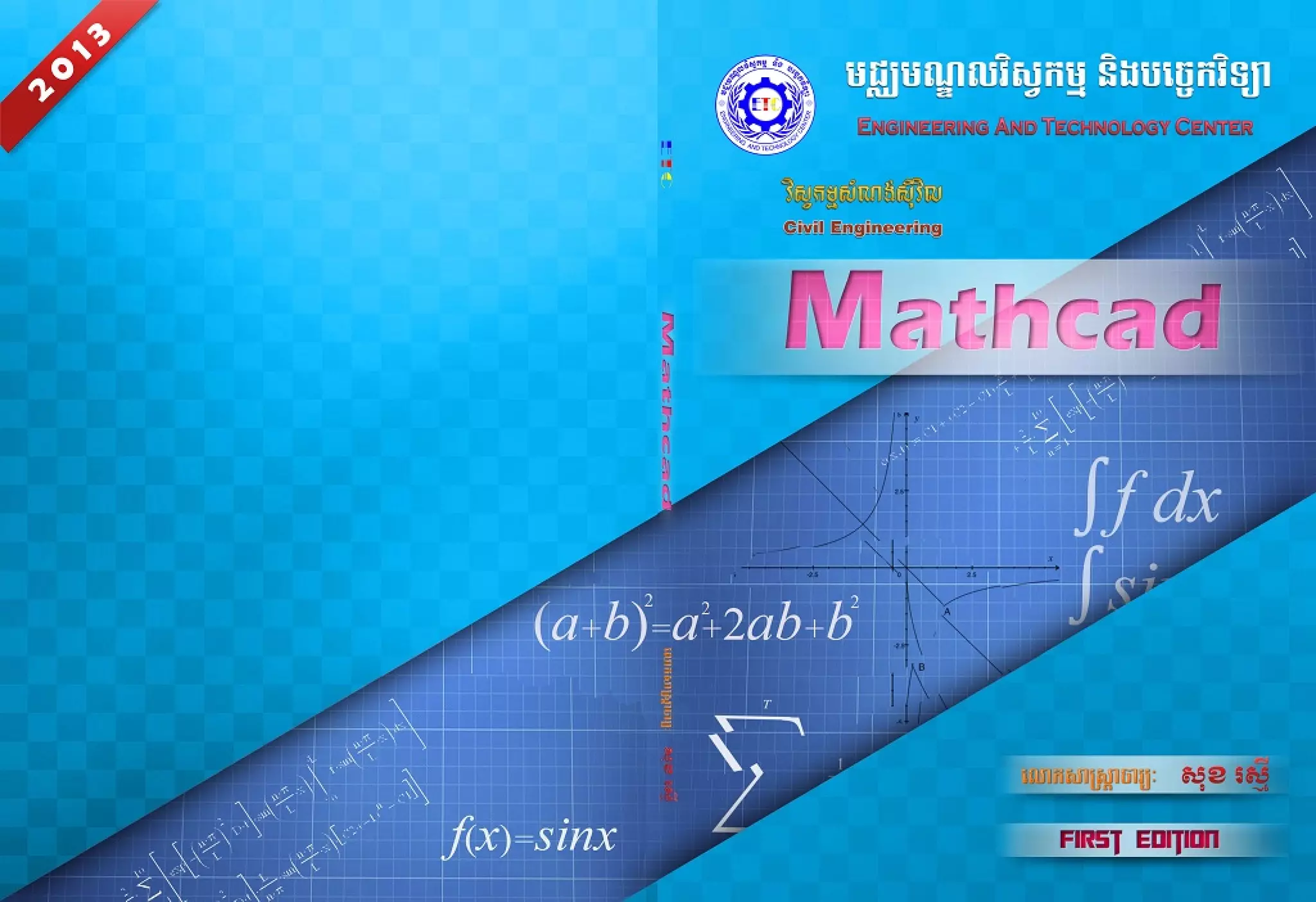
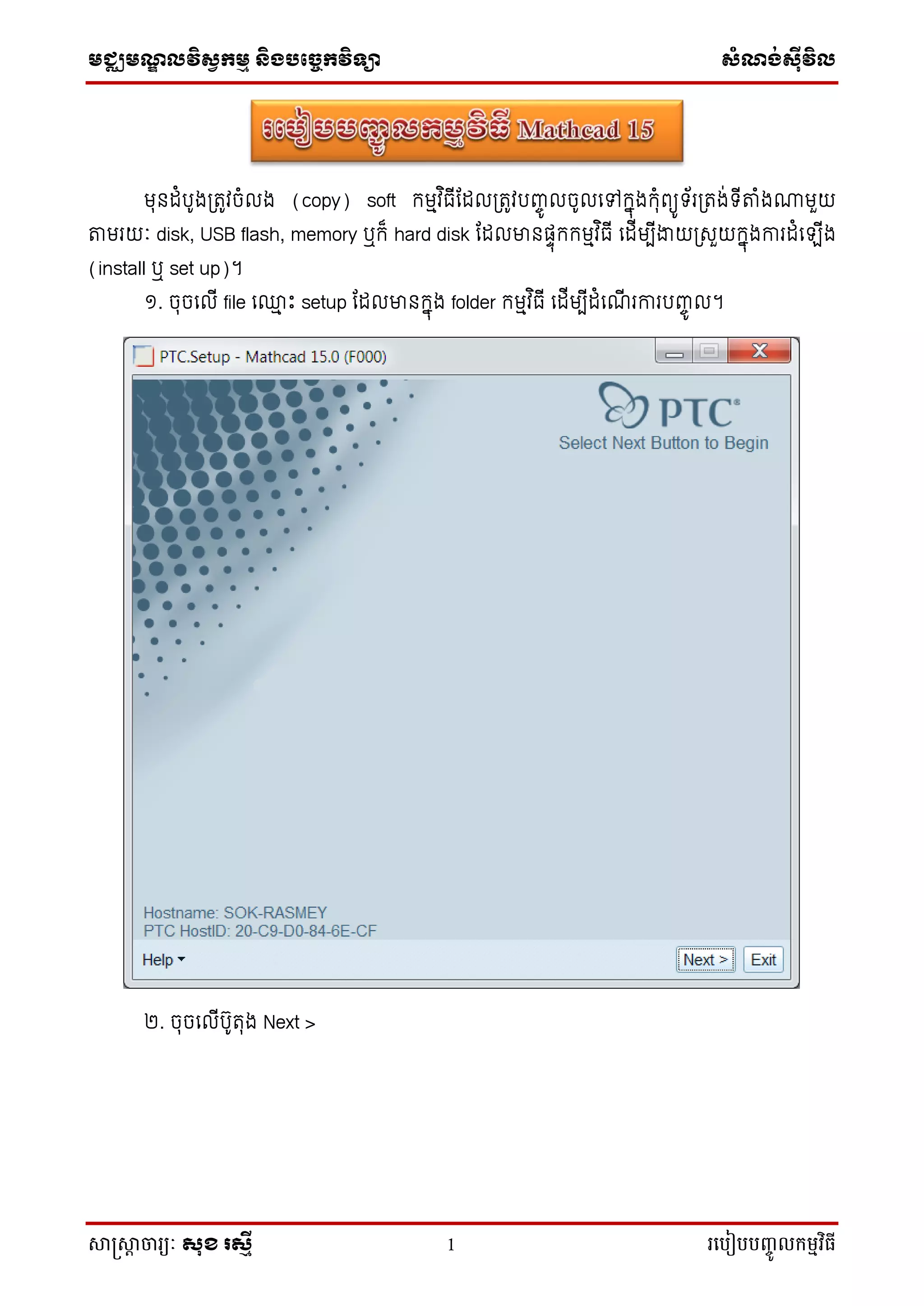
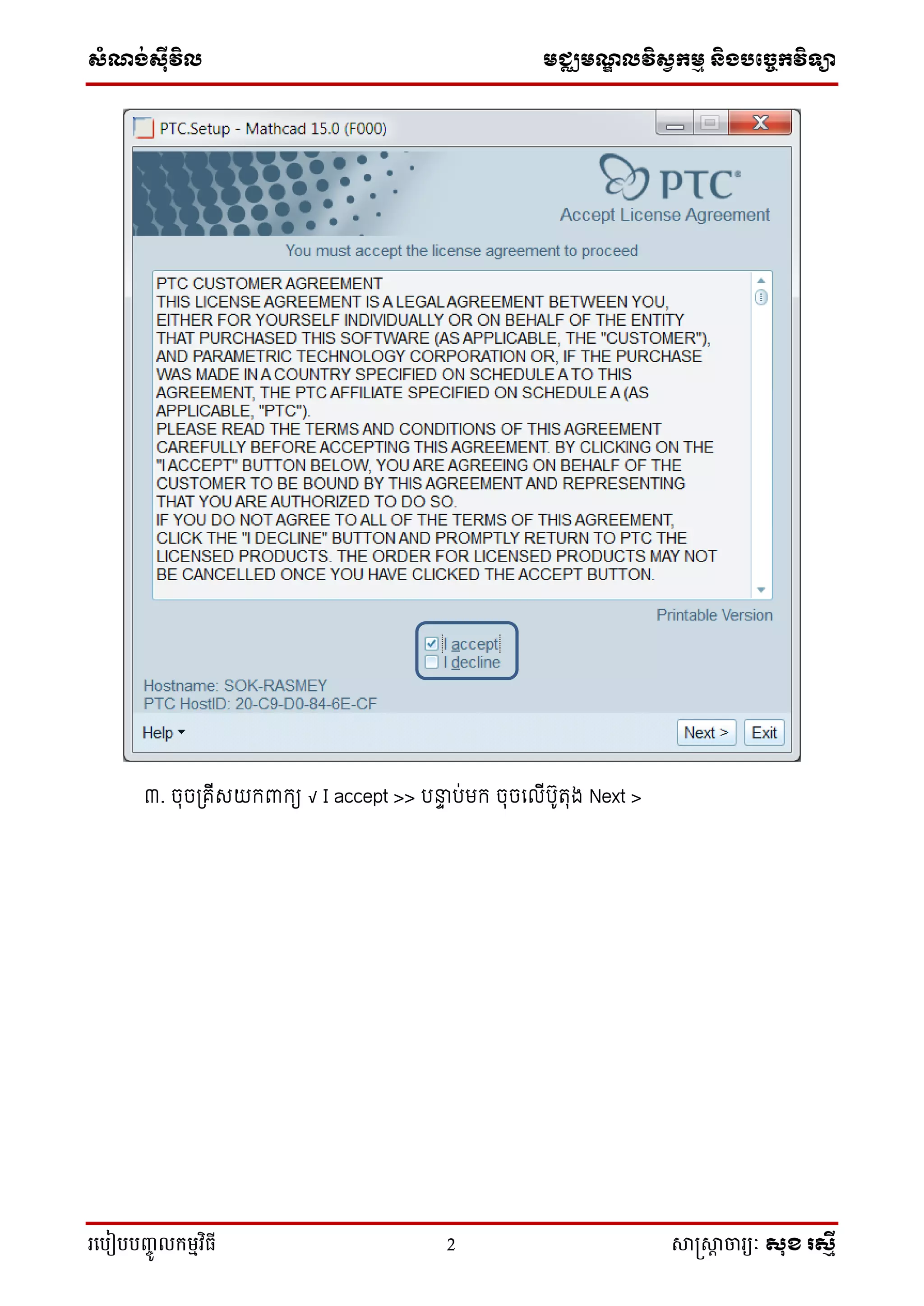
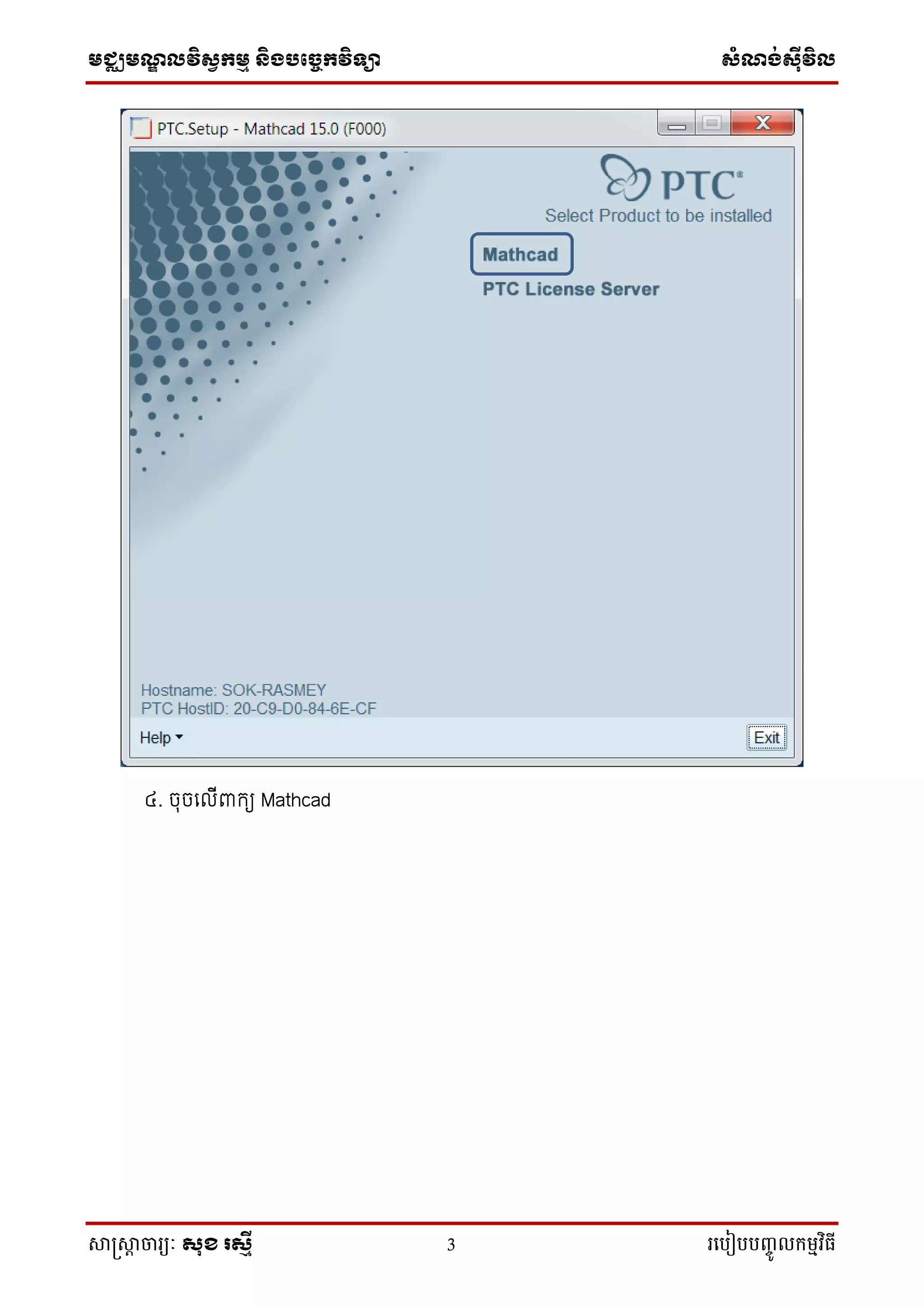
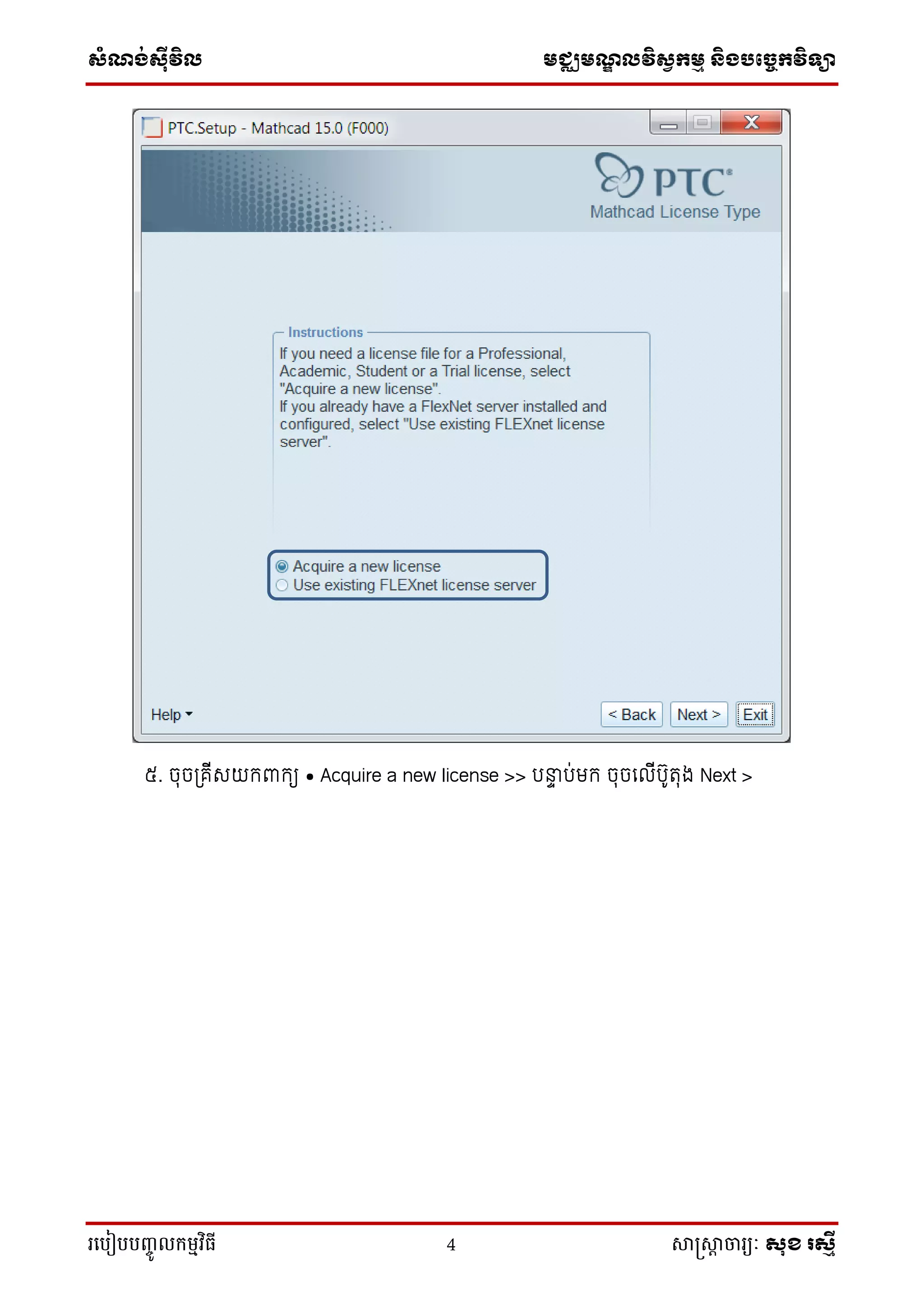
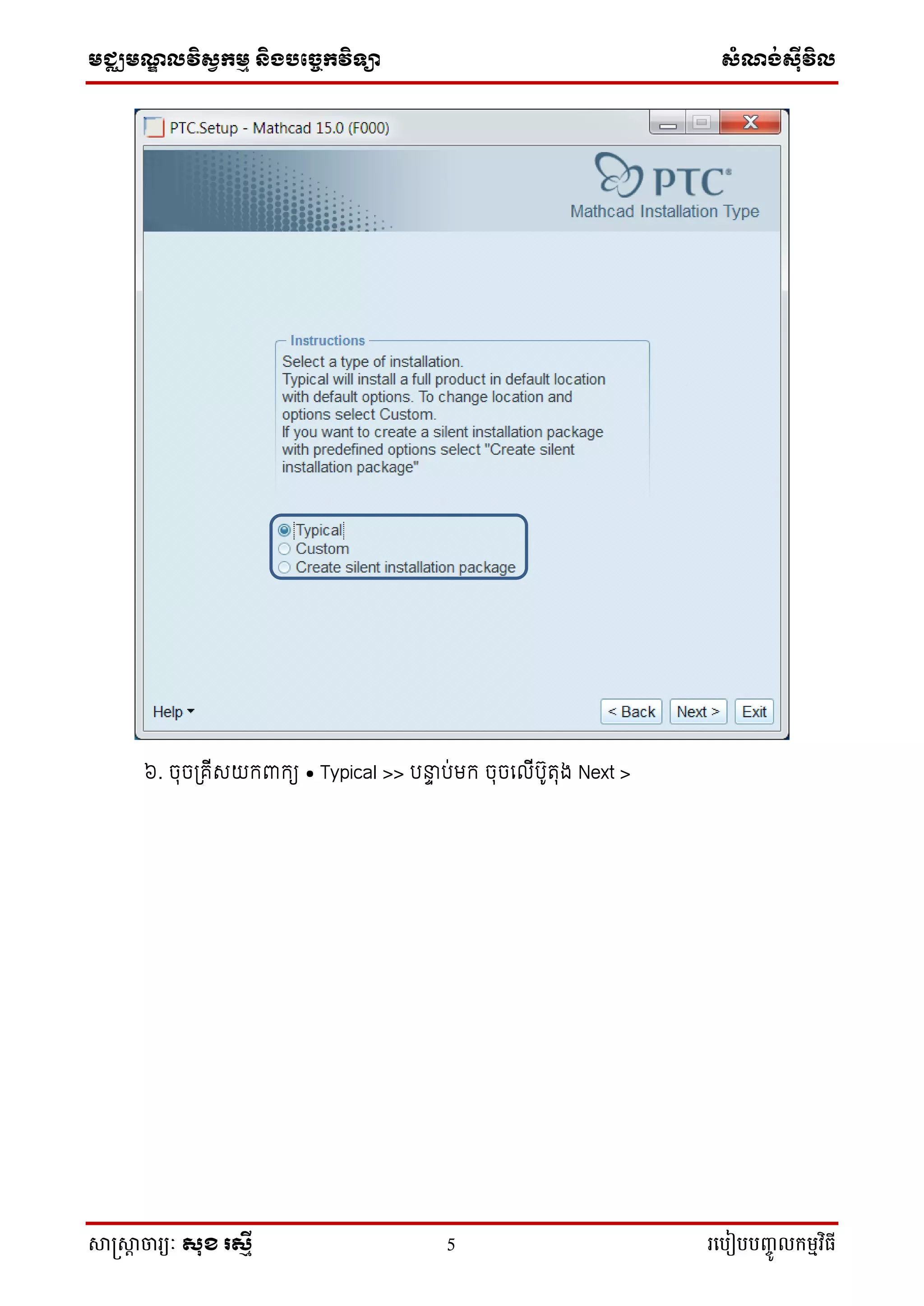
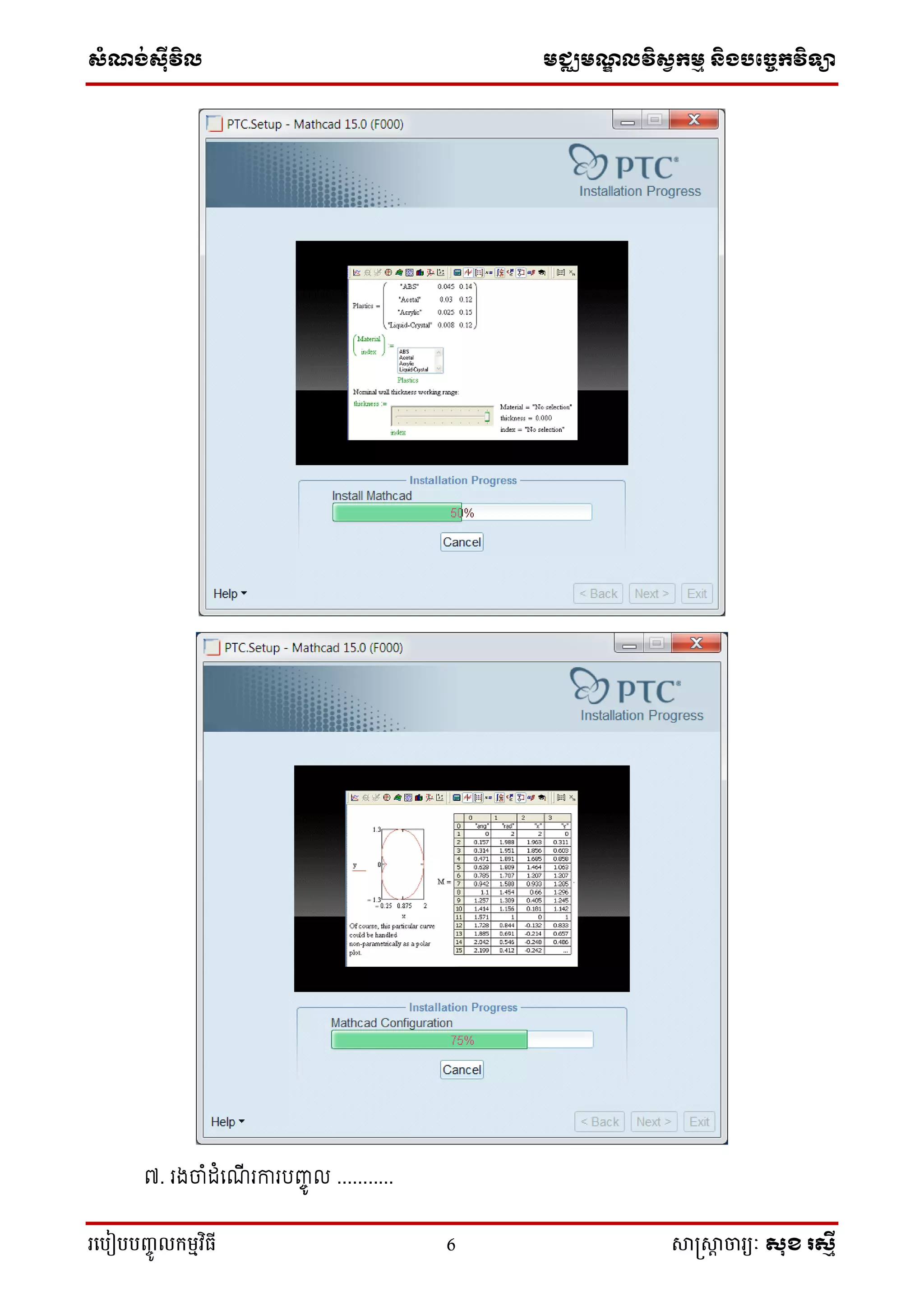
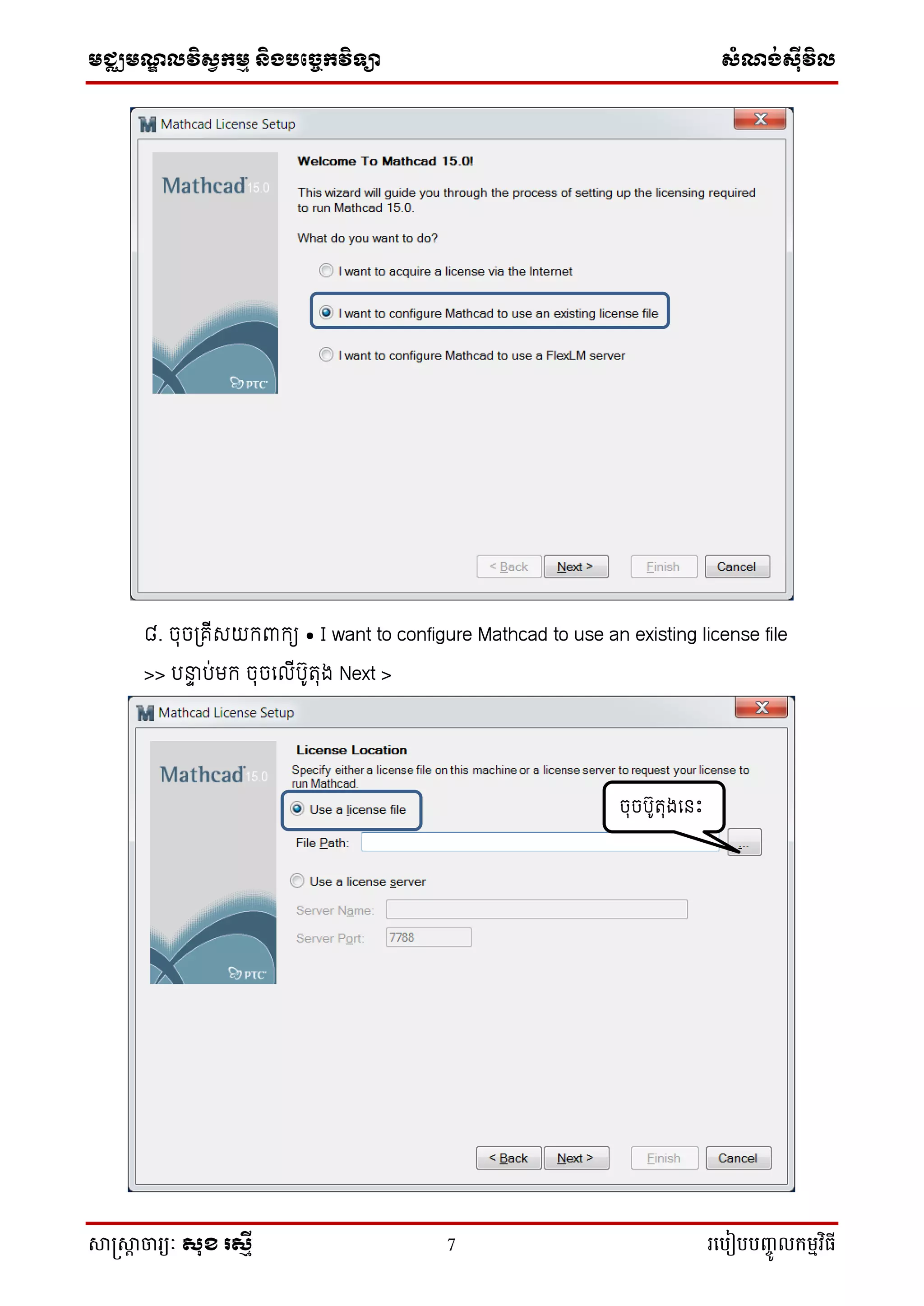
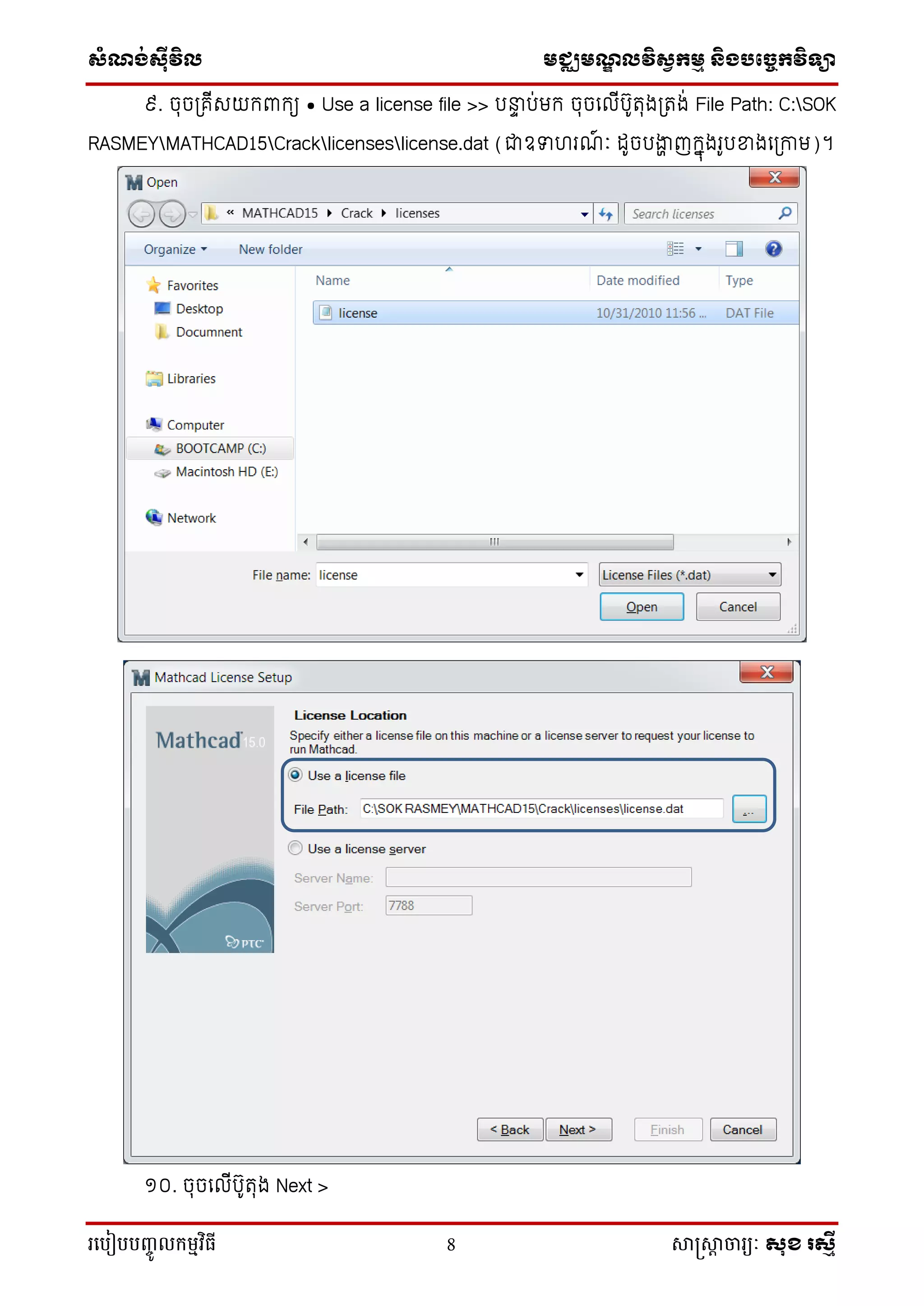
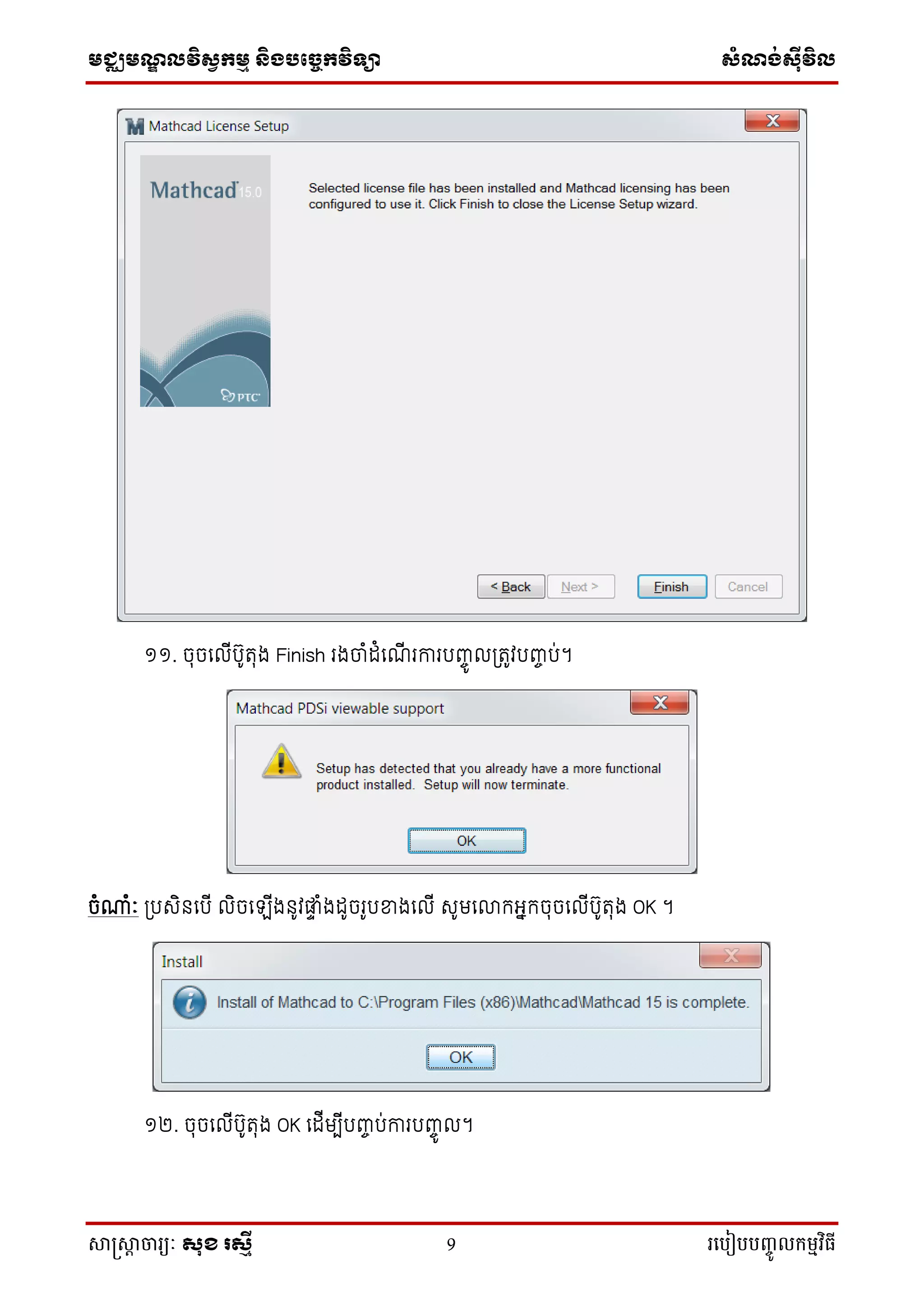
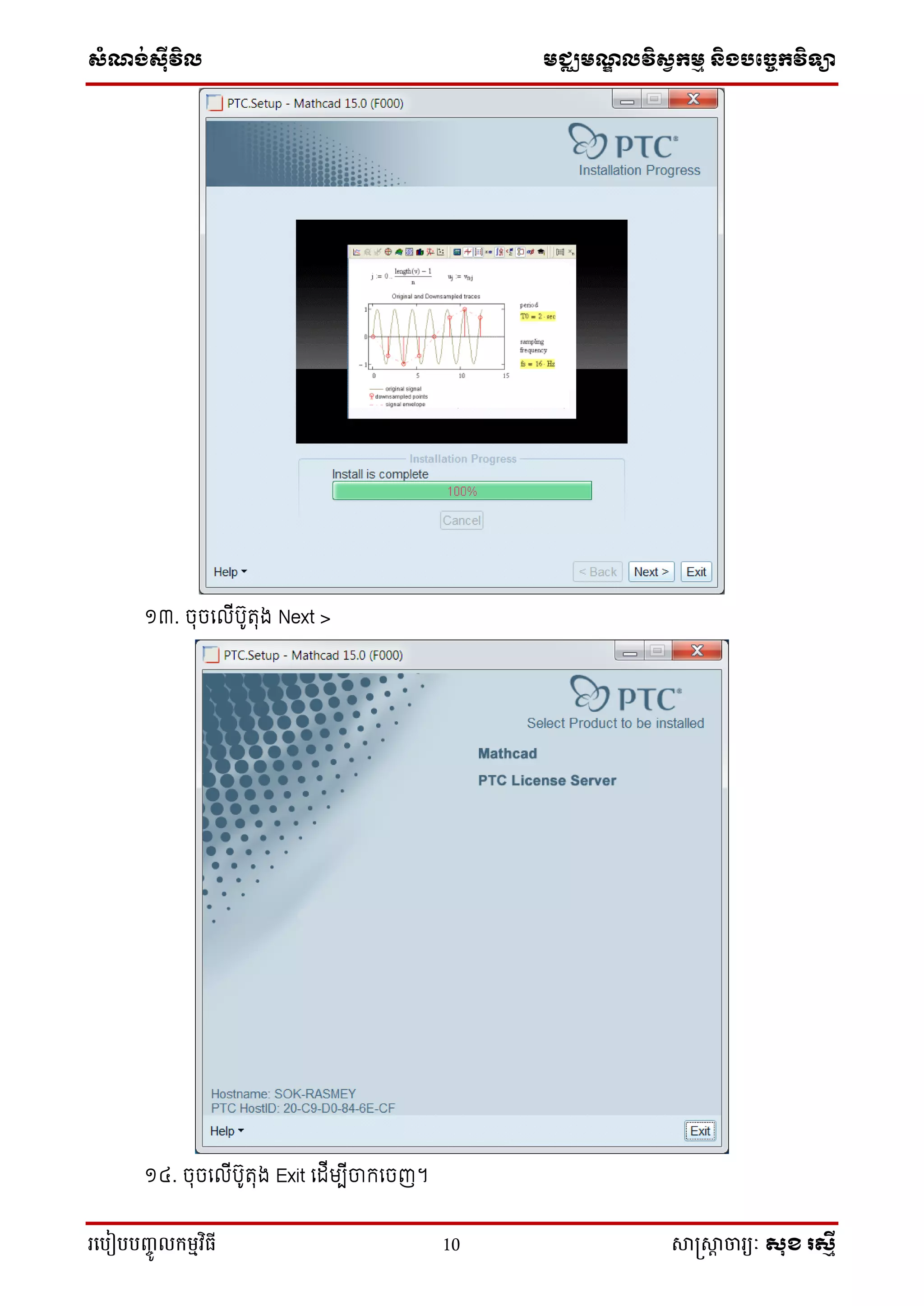
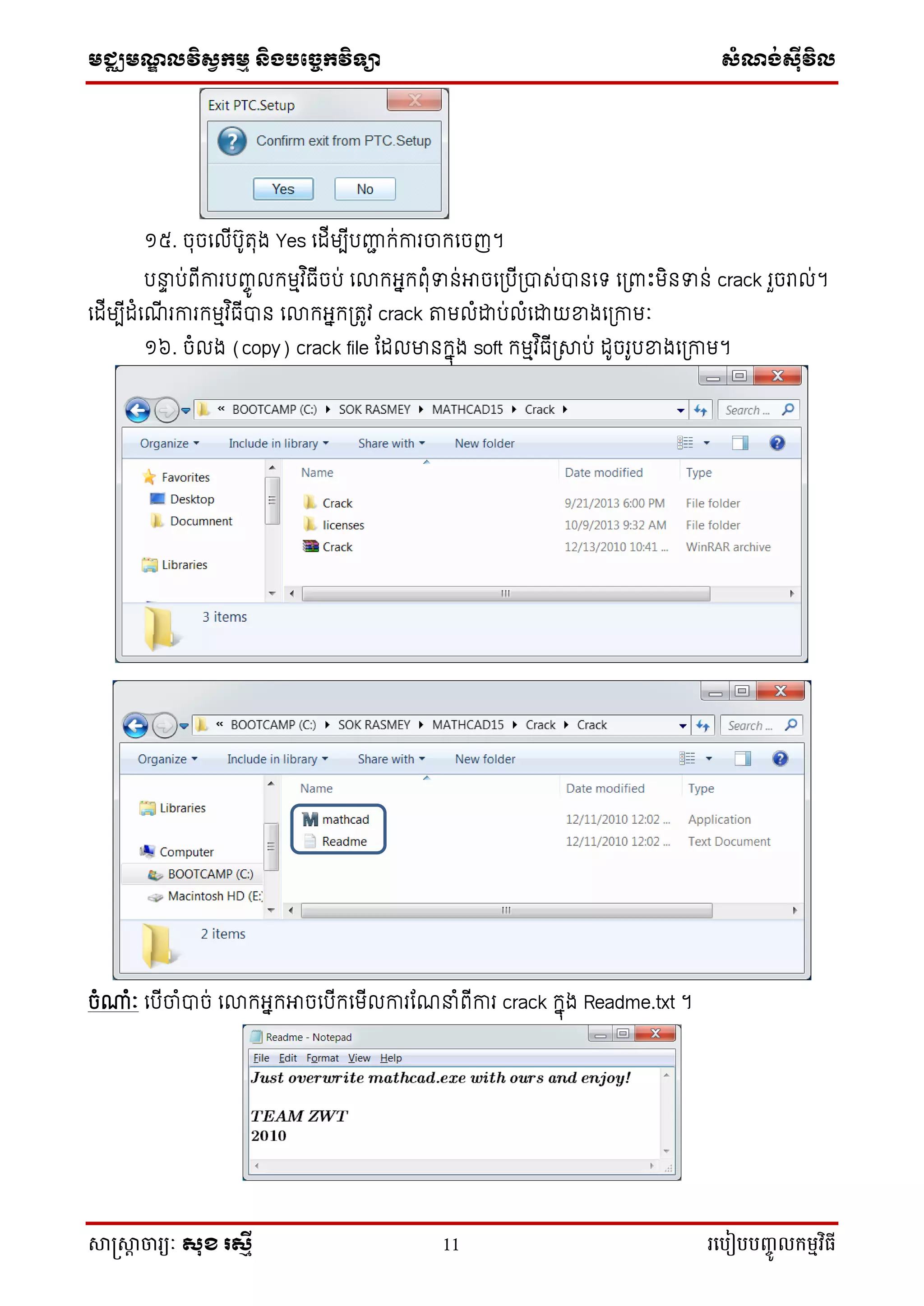
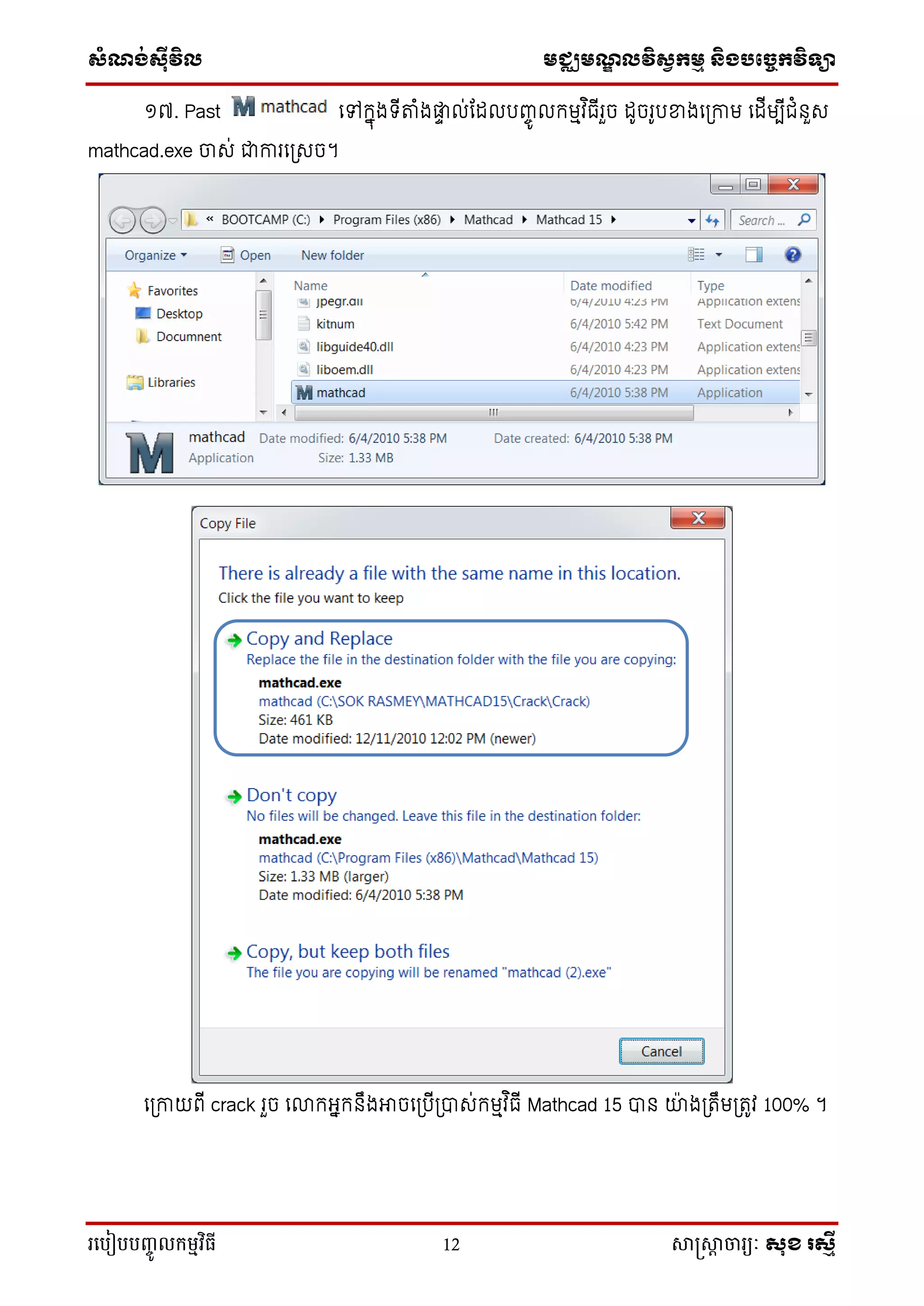
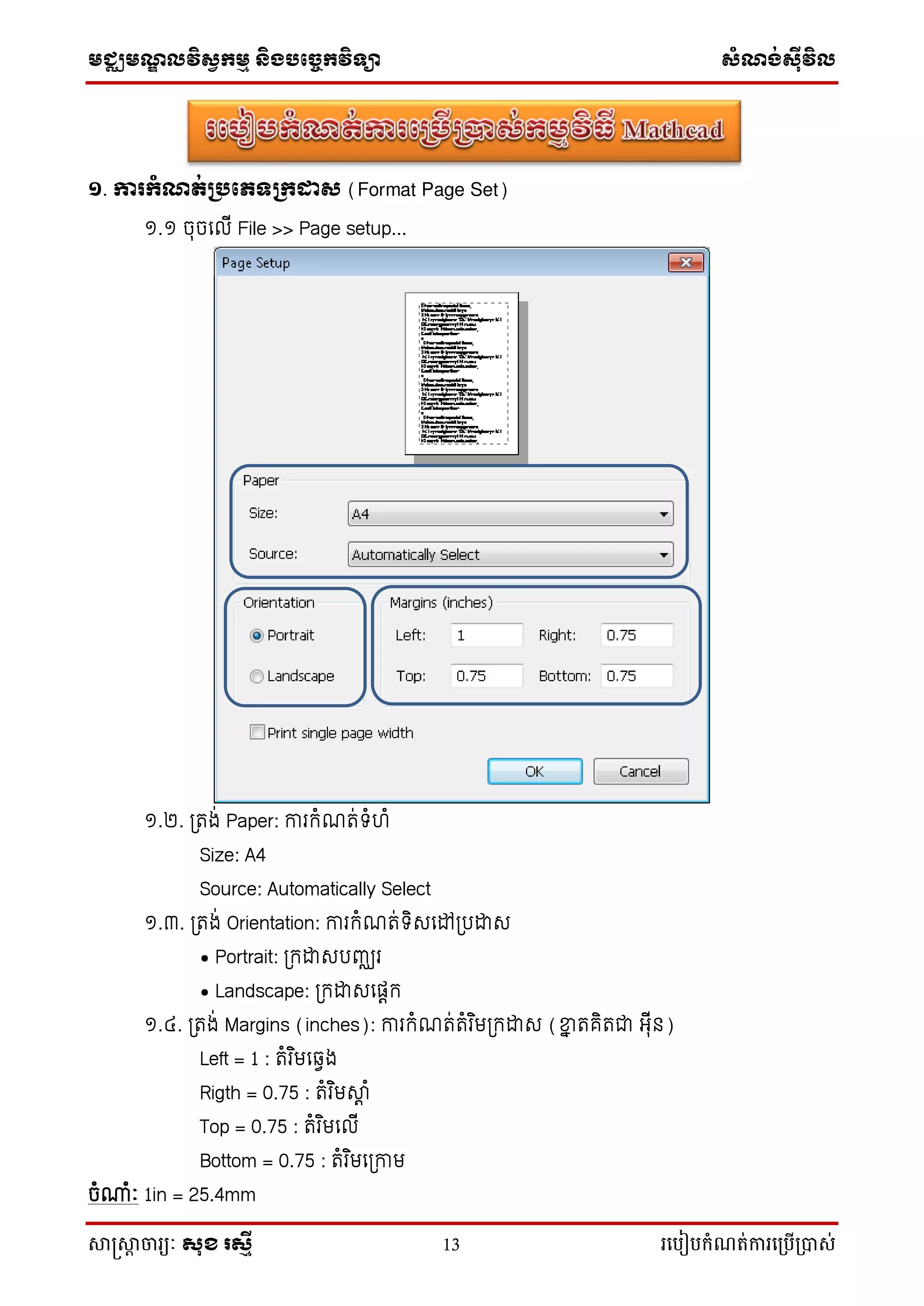
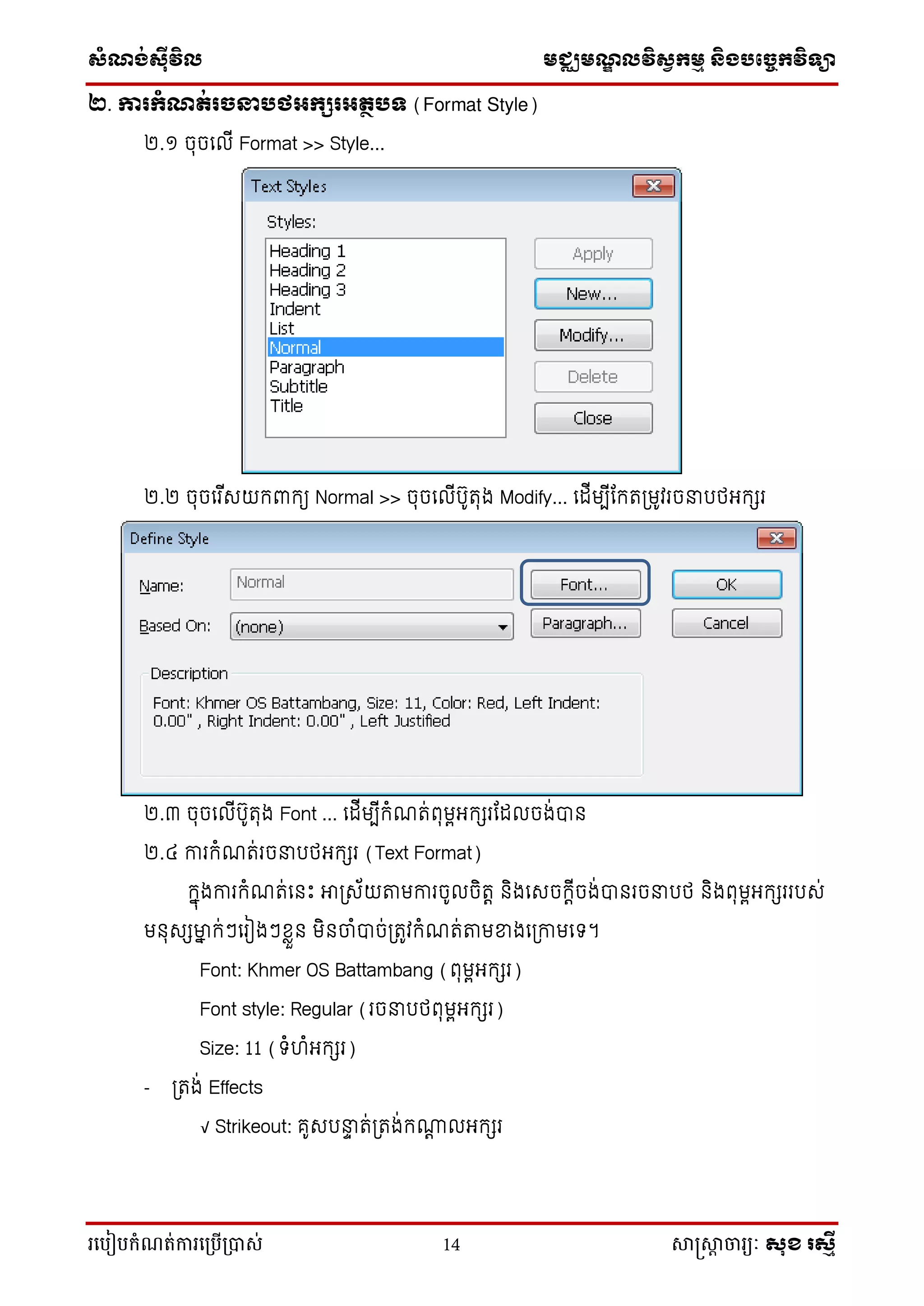
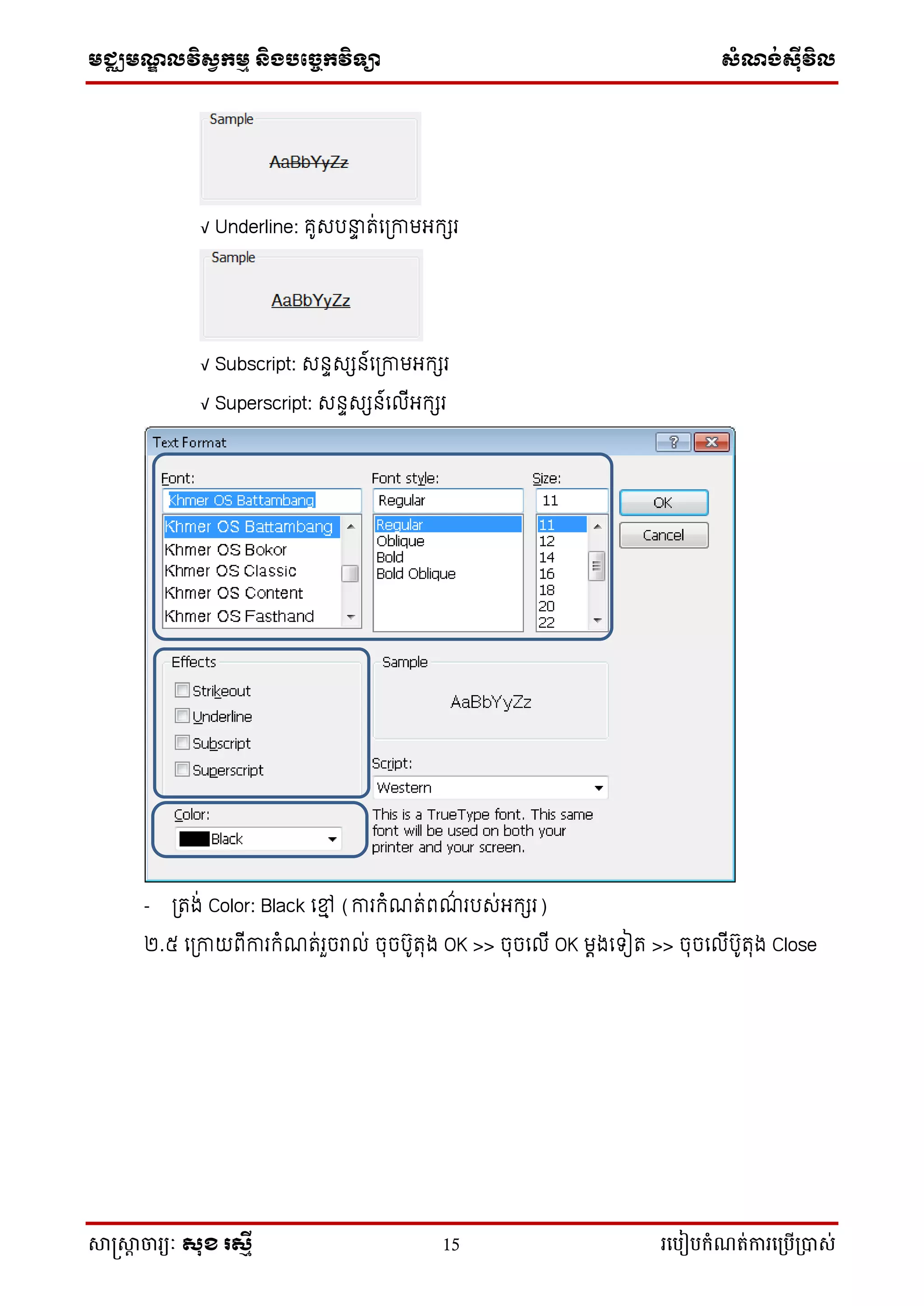
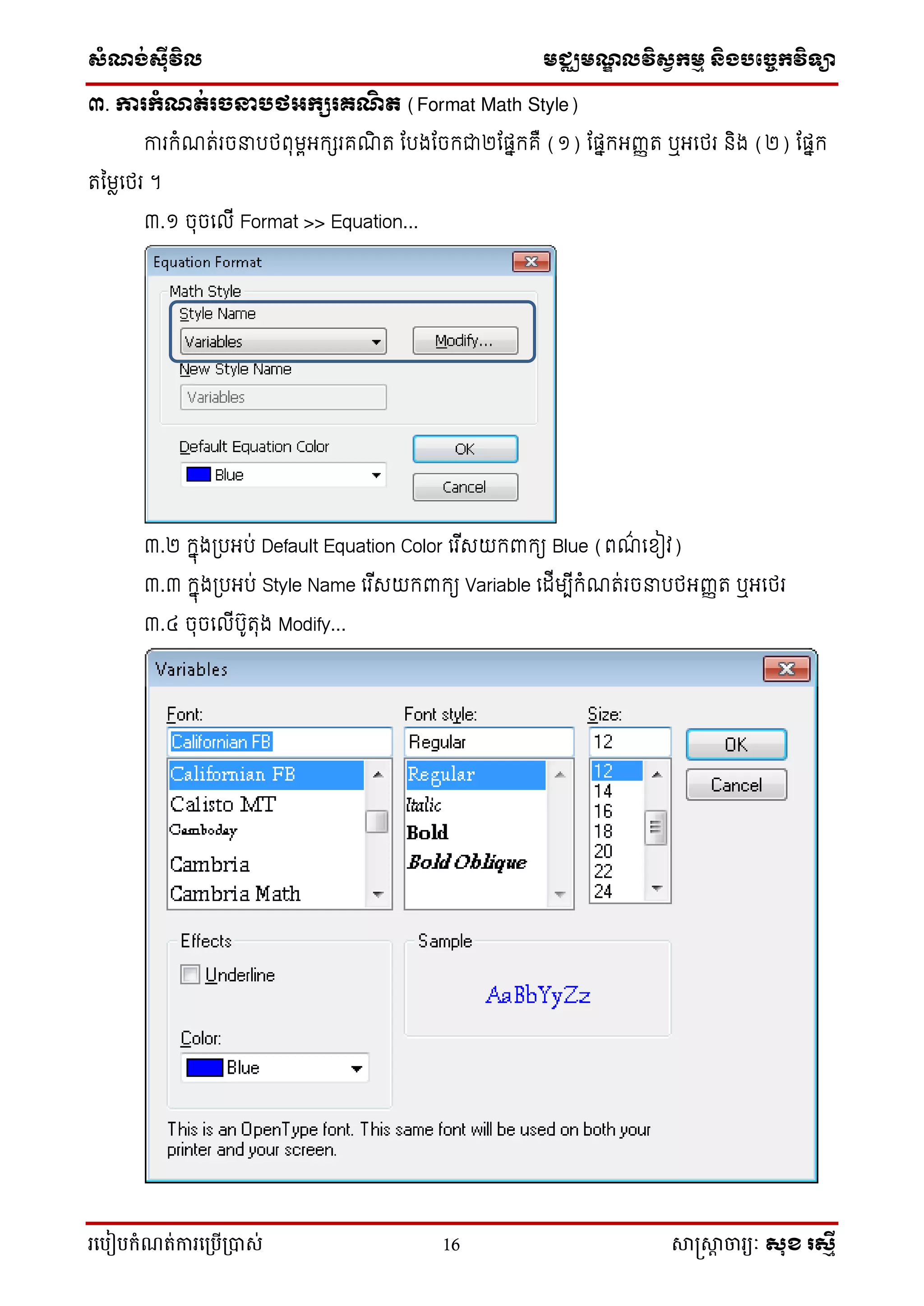
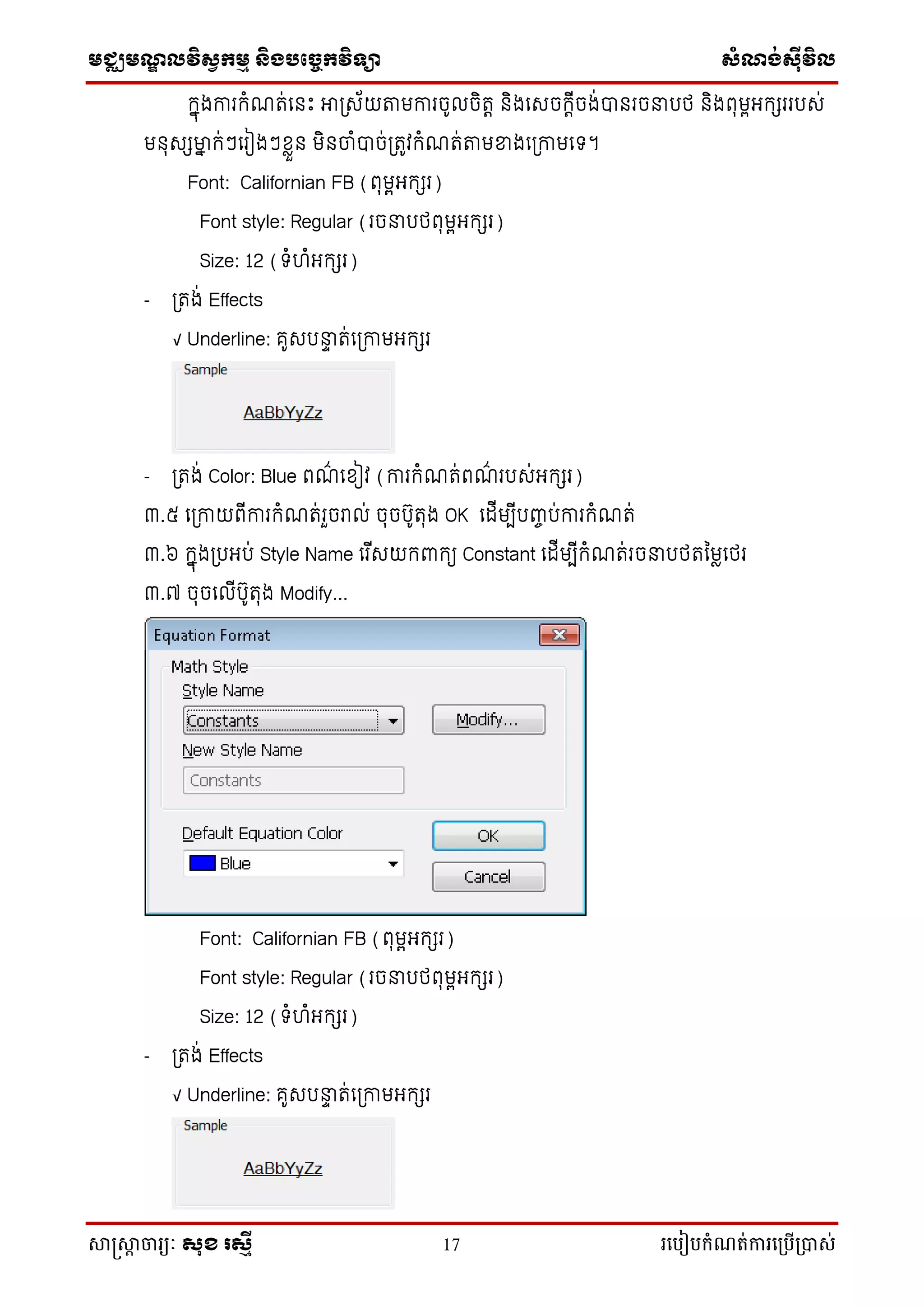
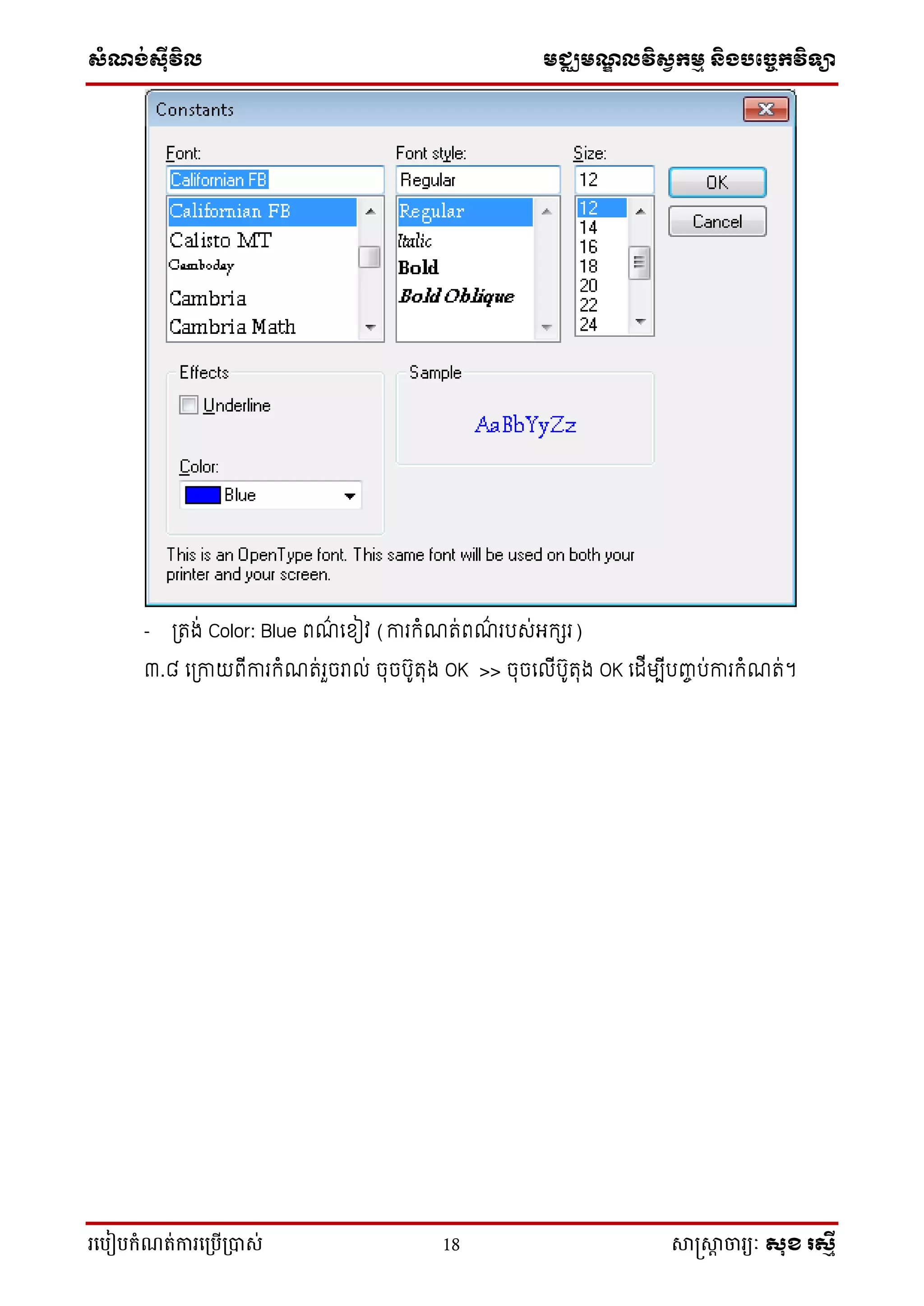
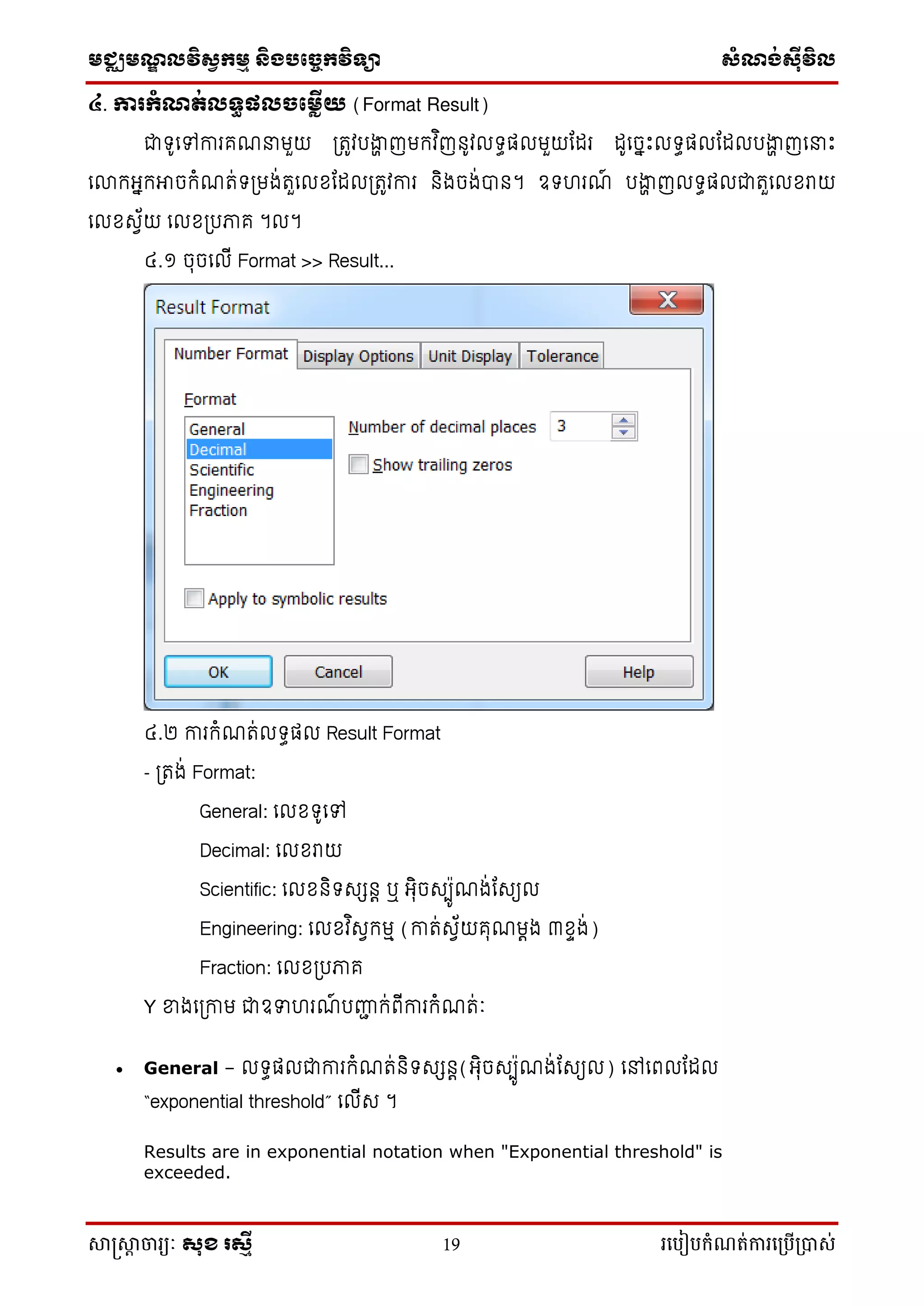
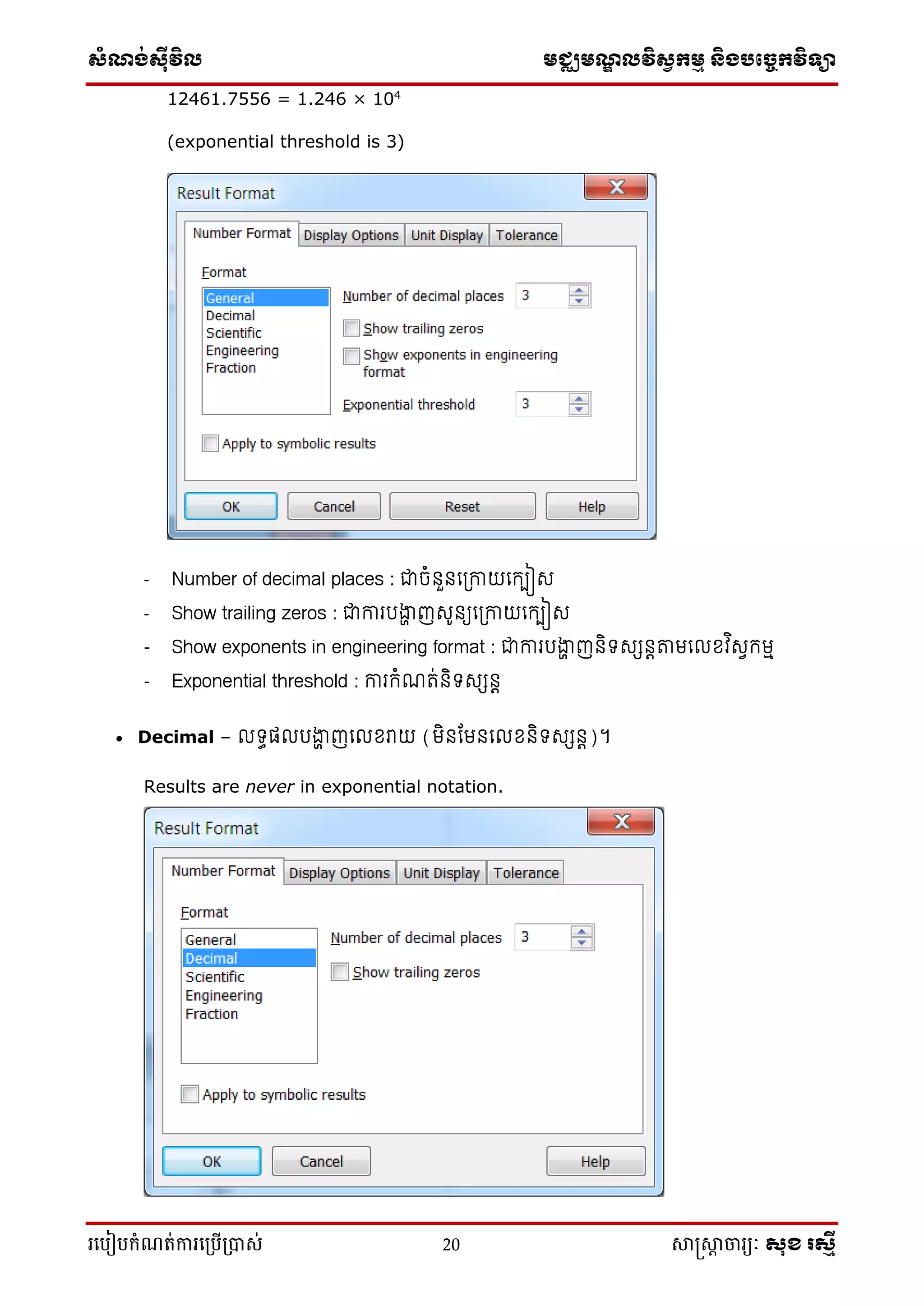
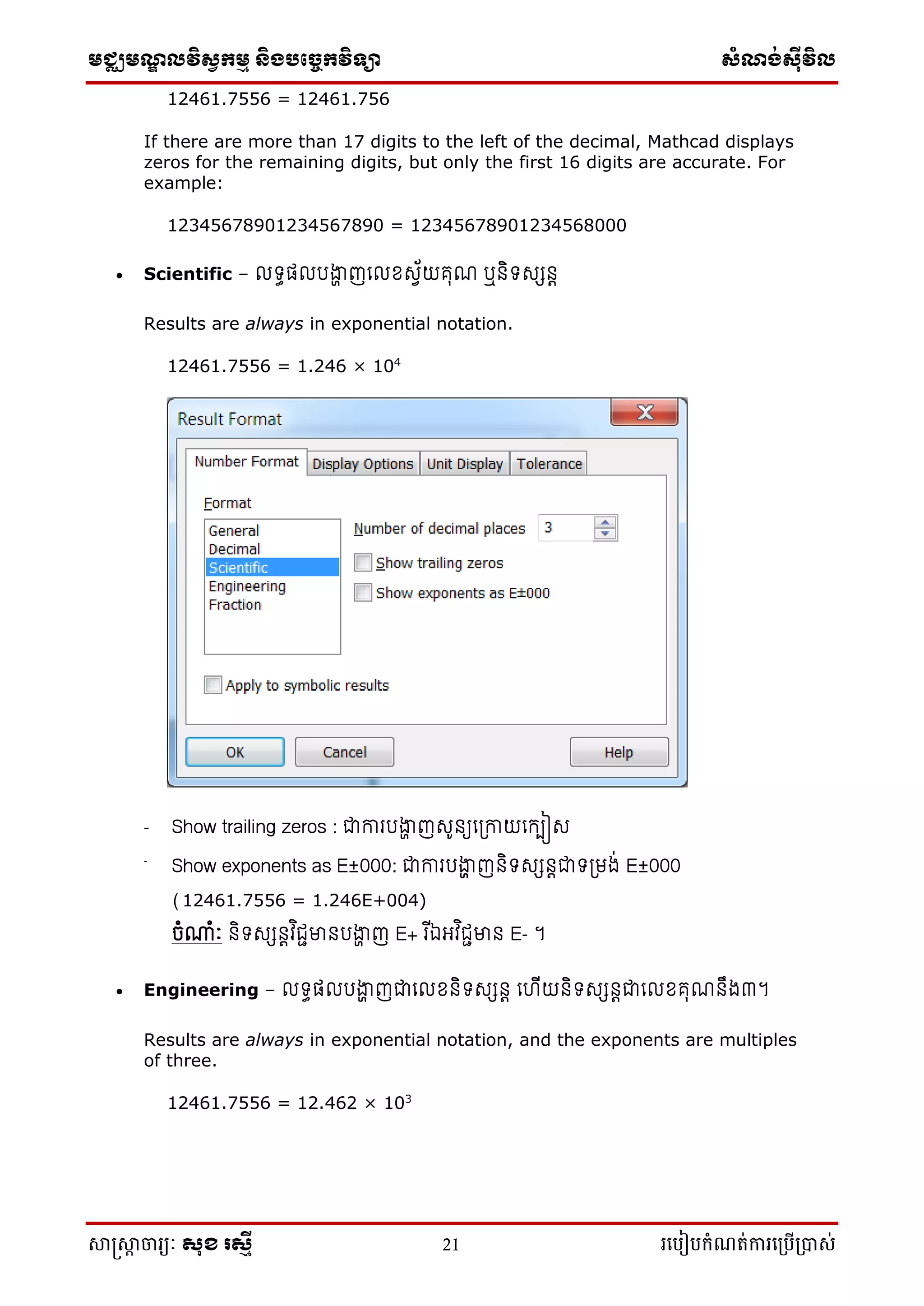
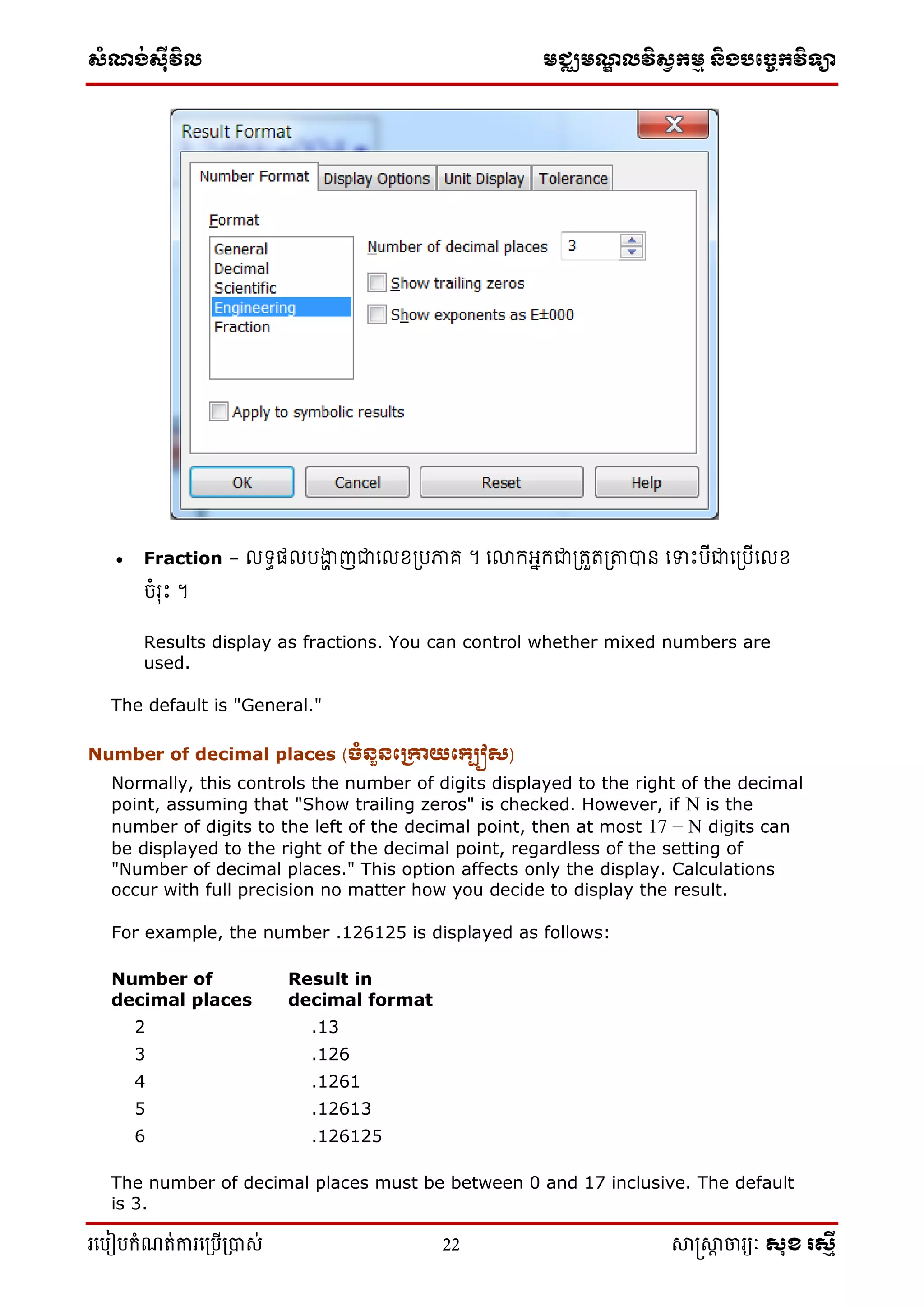
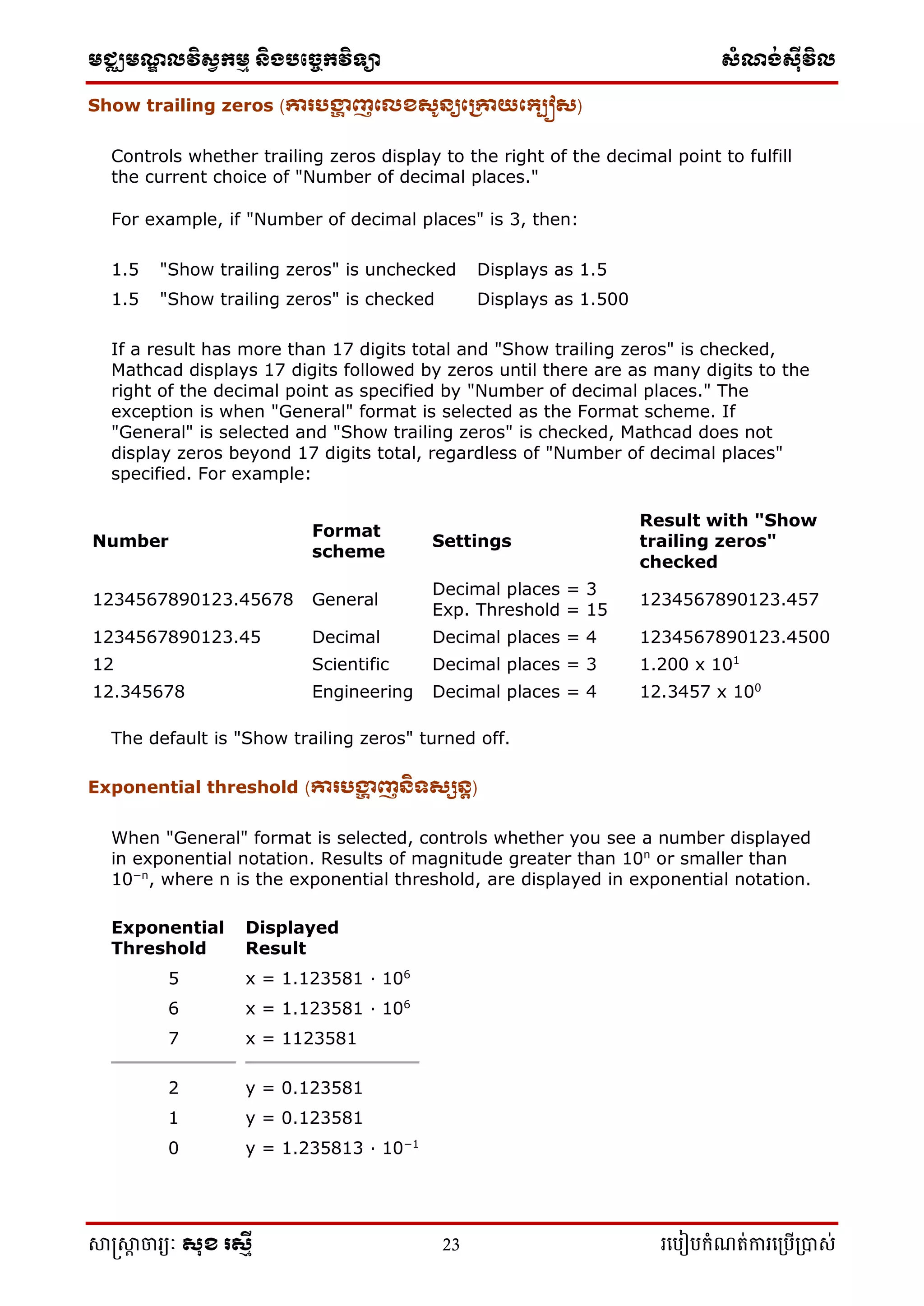
![ស្ំណ្ង់ស្៊ីវិល មជ្ឈមណ្ឌលវិស្វកមម និងបច្ចេកវិទ្្ា
រ្បបៀបកំណត់ការ្ប្បើ្ាស់ 24 សាស្រ្សាា ចារ្យៈ សុខ រសមី
The exponential threshold must be between 0 and 15 inclusive. The default is 3.
This means that all numbers outside the intervals [.001, 1000] and [−1000,
−.001] are shown in exponential notation.
For binary, octal, and hexadecimal numbers, results of magnitude greater than
bn
or smaller than b−n
, where b is the display radix and n is the exponential
threshold, are displayed in exponential notation.
Show exponents as E±000 (ោរបង្ហា ញនិទសសនតជា E±000)
When either "Scientific" or "Engineering" format is selected as the Format and
this option is checked, the result is displayed using E notation. For example:
Scientific Format:
23.4556 = 2.346 × 101
Scientific Format with exponents in E notation:
23.4556 = 2.346 E+001
The default is "Show exponents as E±000" turned off.
Use mixed numbers (ោរក្ររីក្េខចំរុុះ)
When "Fraction" is selected as the Format and this option is checked, the result
is displayed as a mixed number. For example:
Fraction Format:
Fraction Format Using Mixed Numbers:
The default is "Use mixed numbers" turned off.
Level of accuracy (្ររិតភាពរឹររតូវ)
When "Fraction" is selected as the format, controls how close the fraction
approximation is to the decimal value. The higher the accuracy, the closer an
approximation. The default is 12.](https://image.slidesharecdn.com/25bsfog8qvqhdiemucdj-signature-3b7e57091ce179d4f5f83f3b7aee8b1df0776b73eab2c9d5085422878c7c4b7e-poli-170619000207/75/Math-cad-lesson-etc-by-Sok-Raksmey-25-2048.jpg)
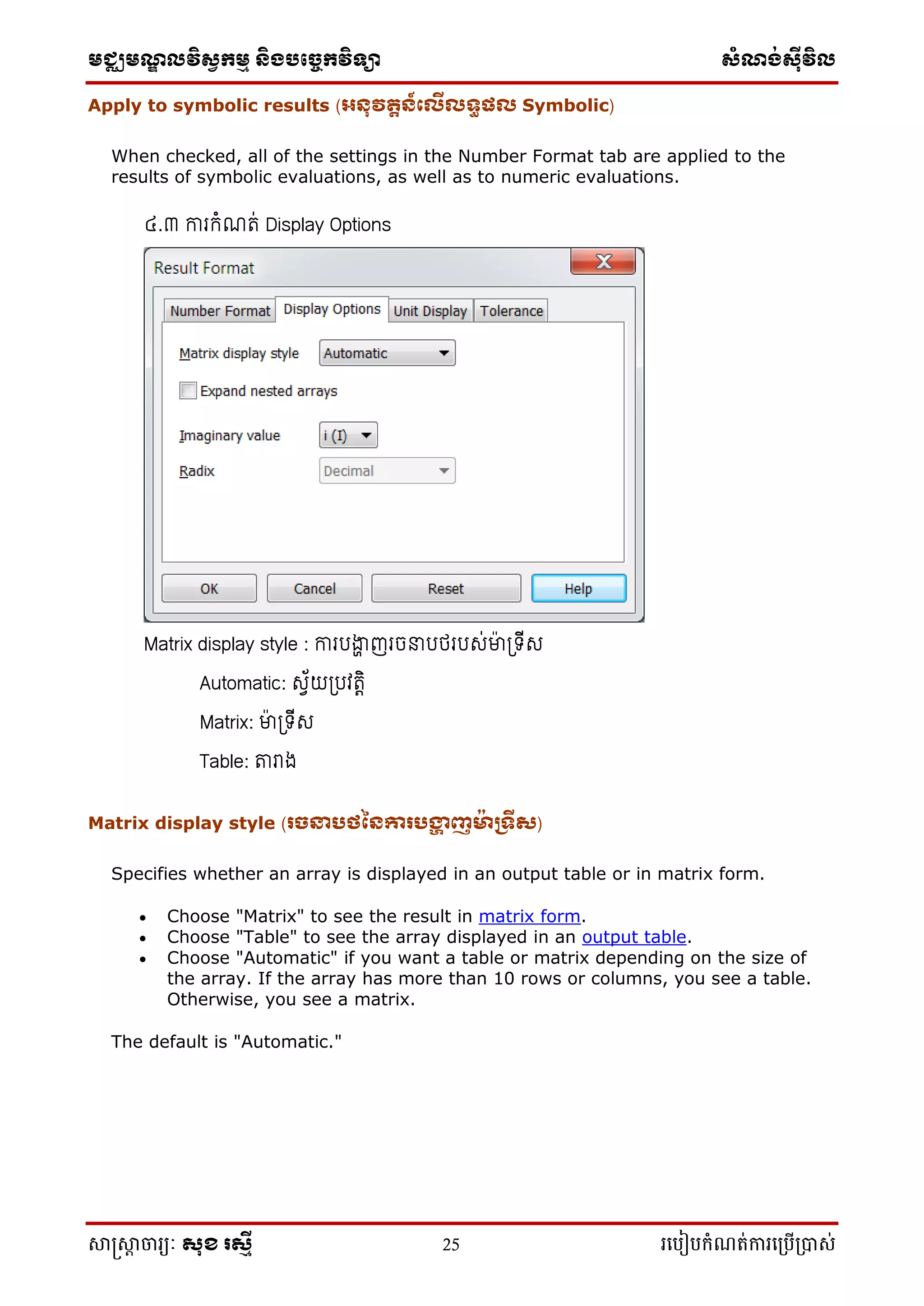
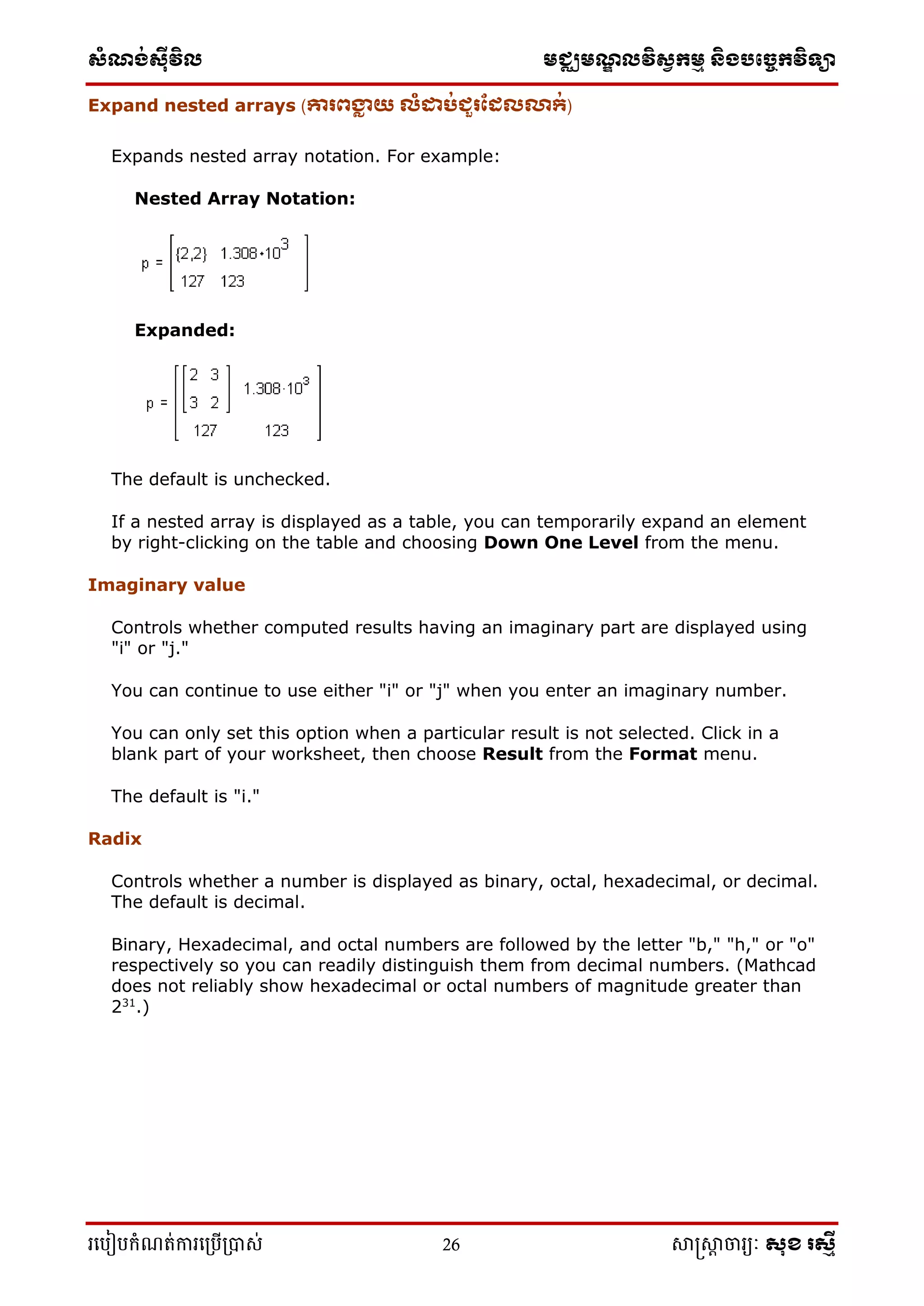
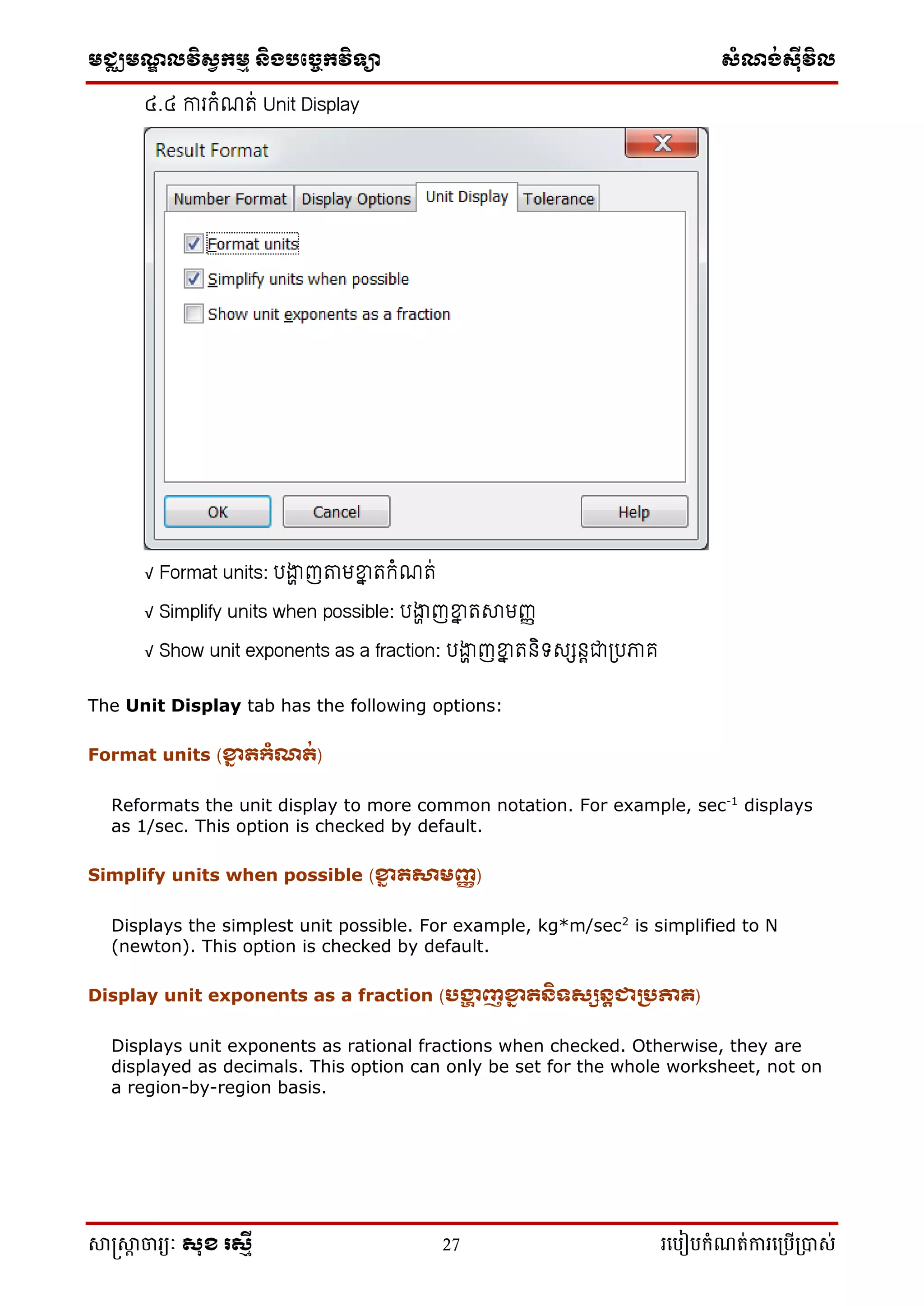
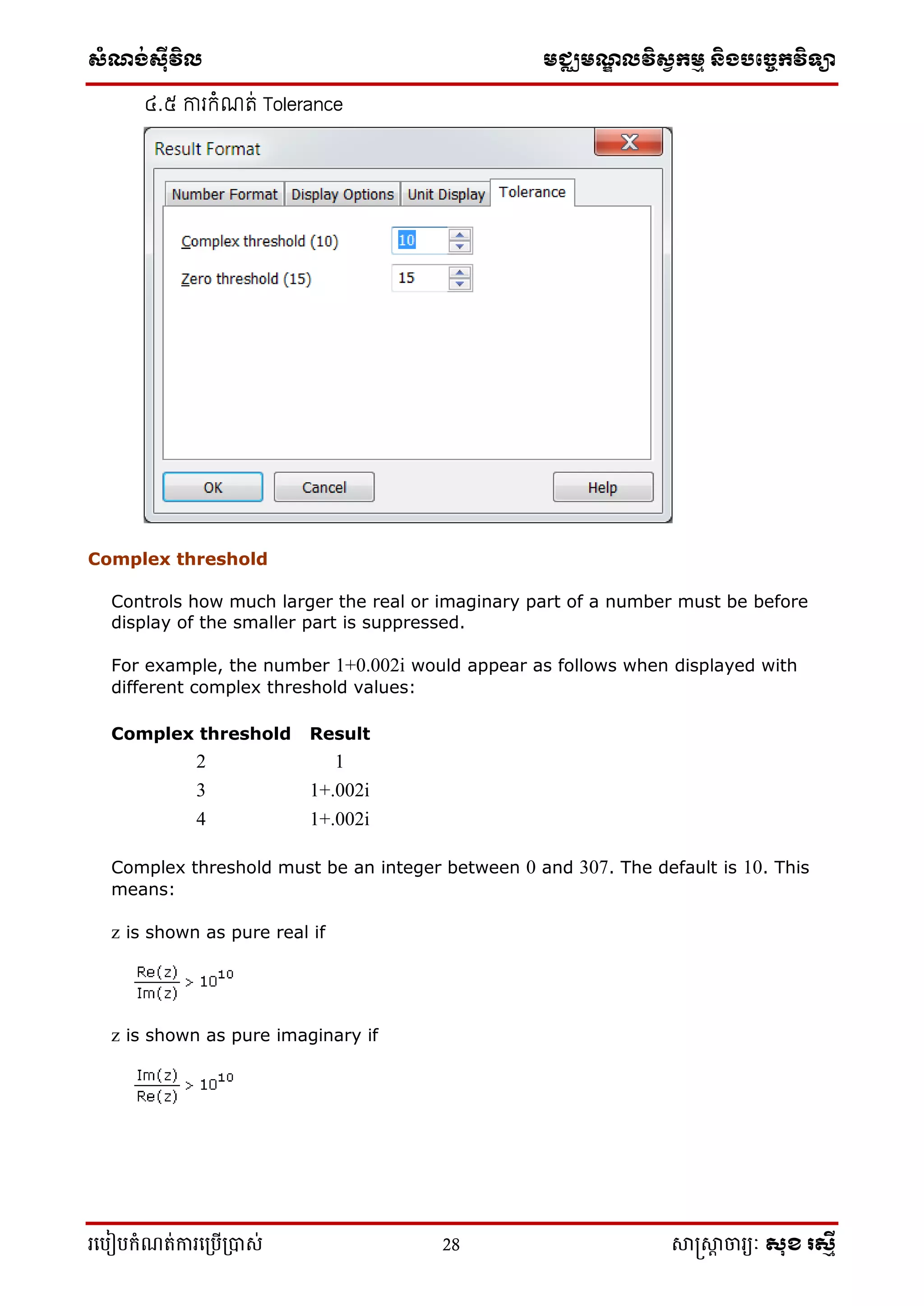
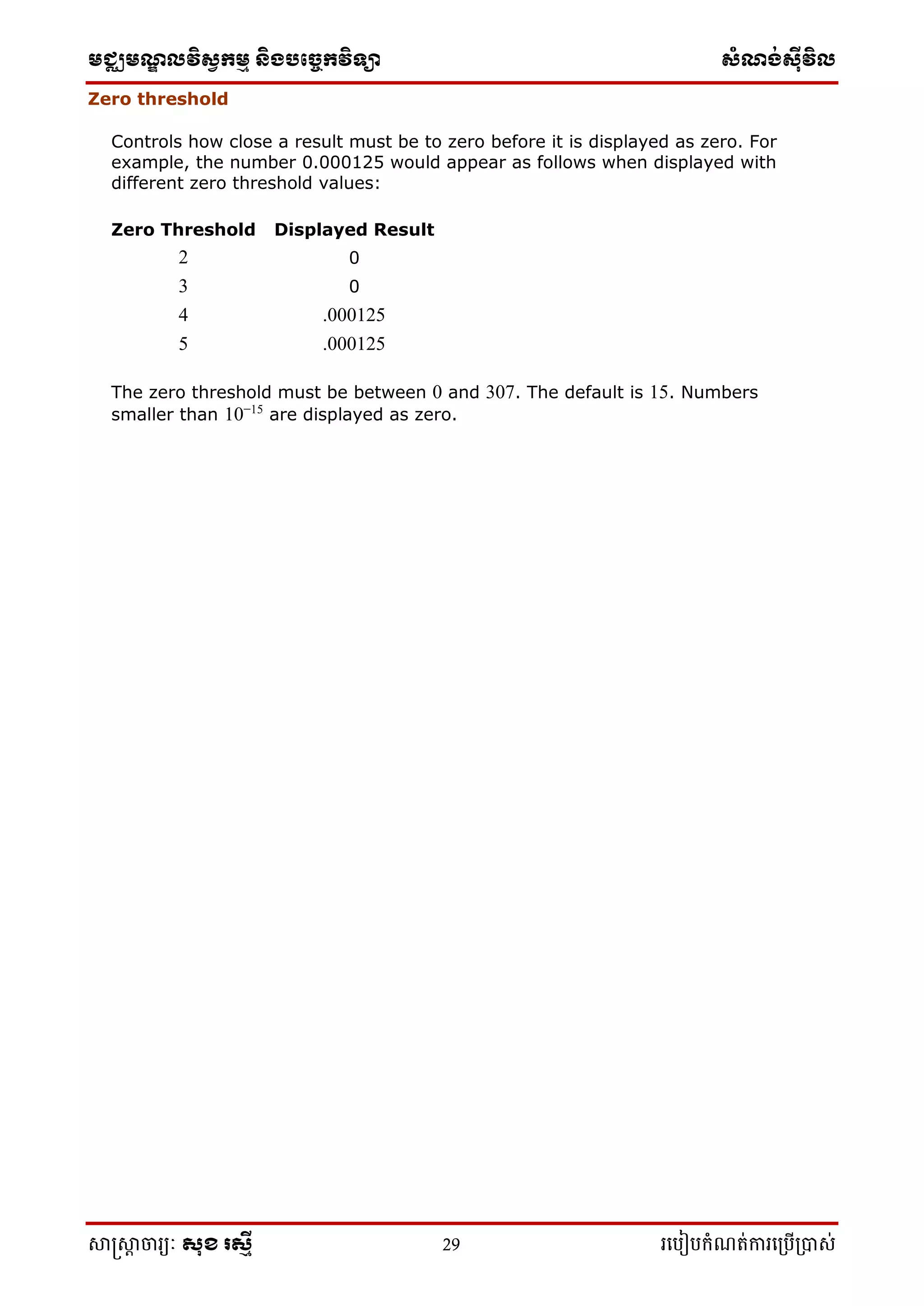
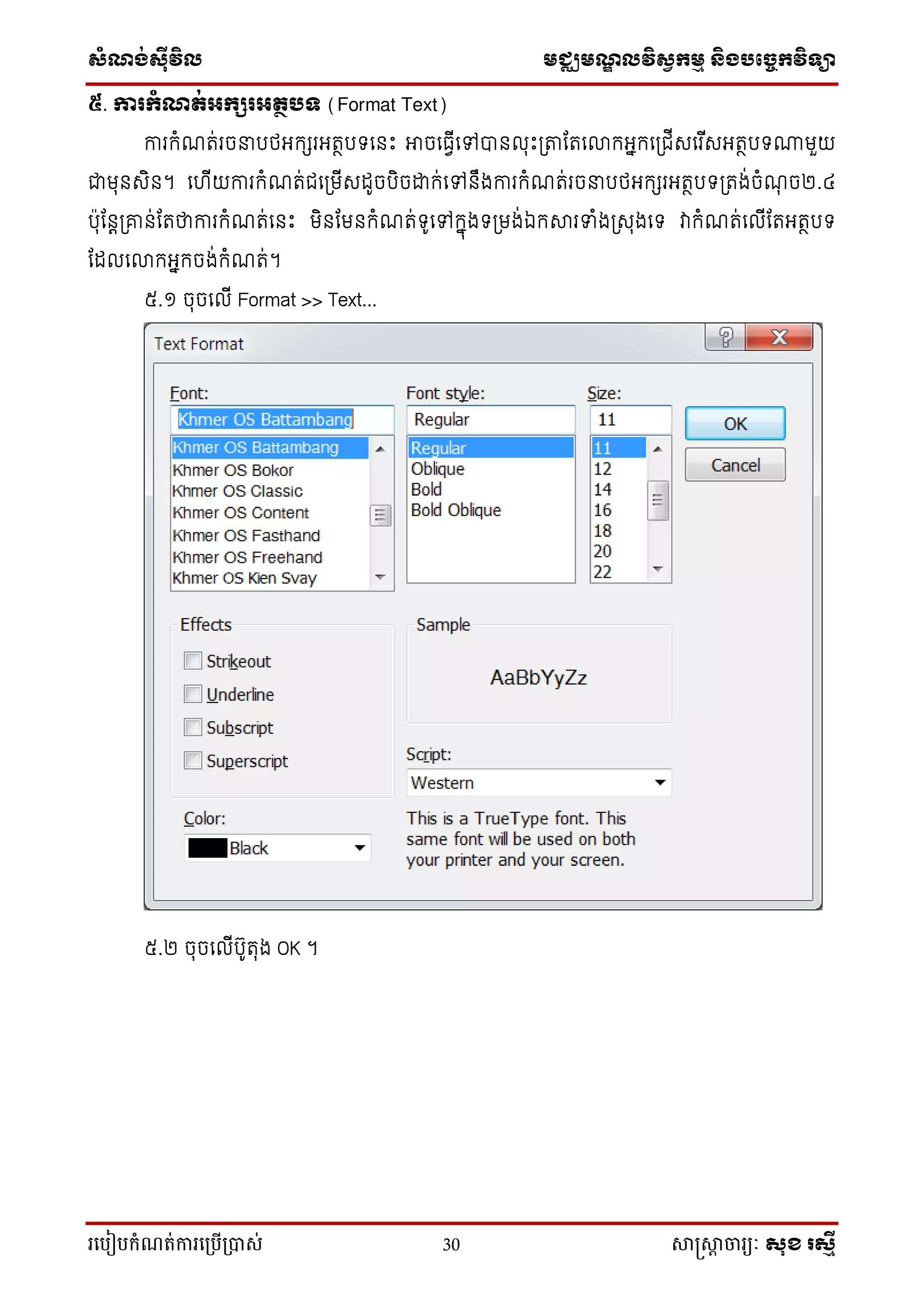
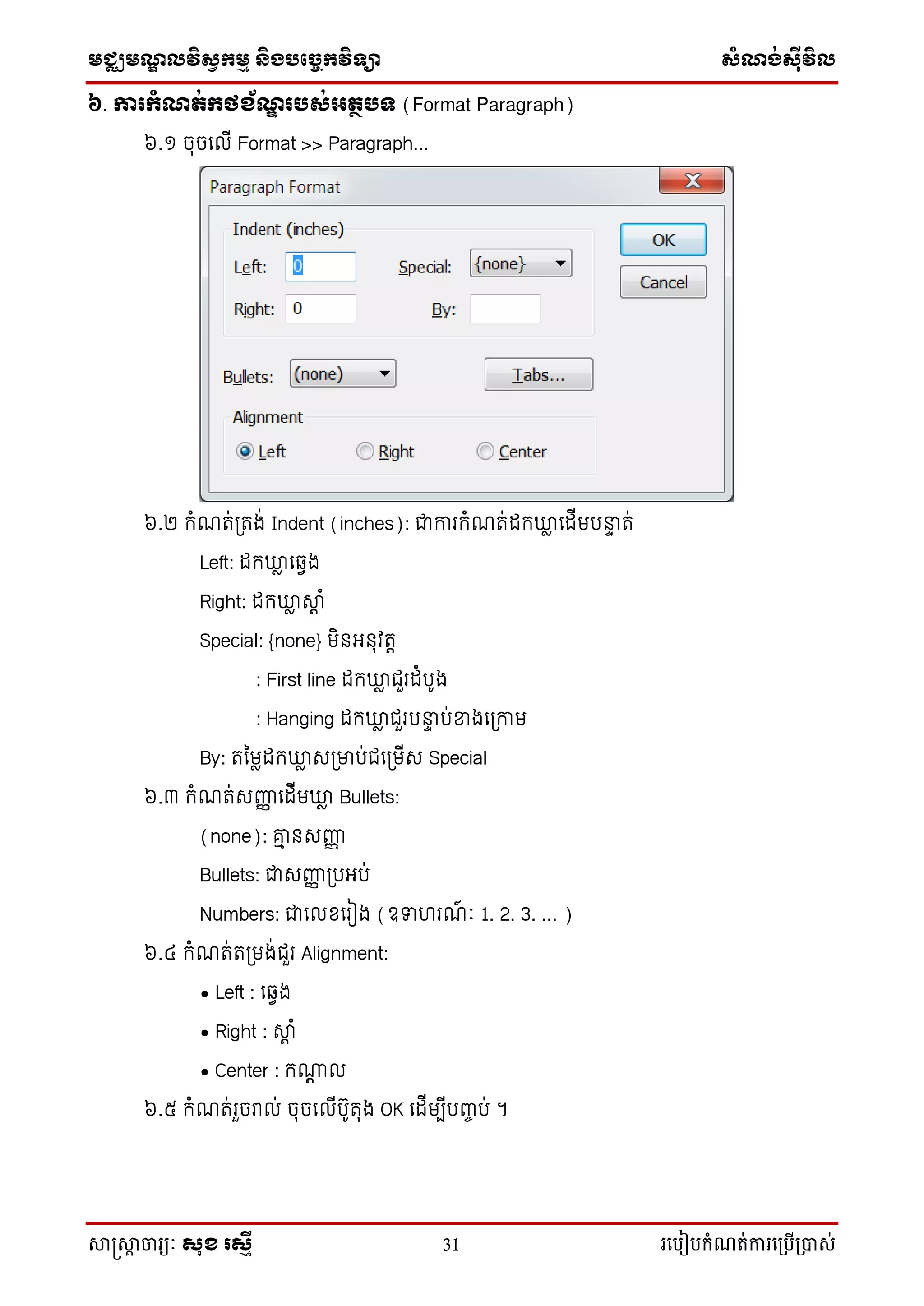
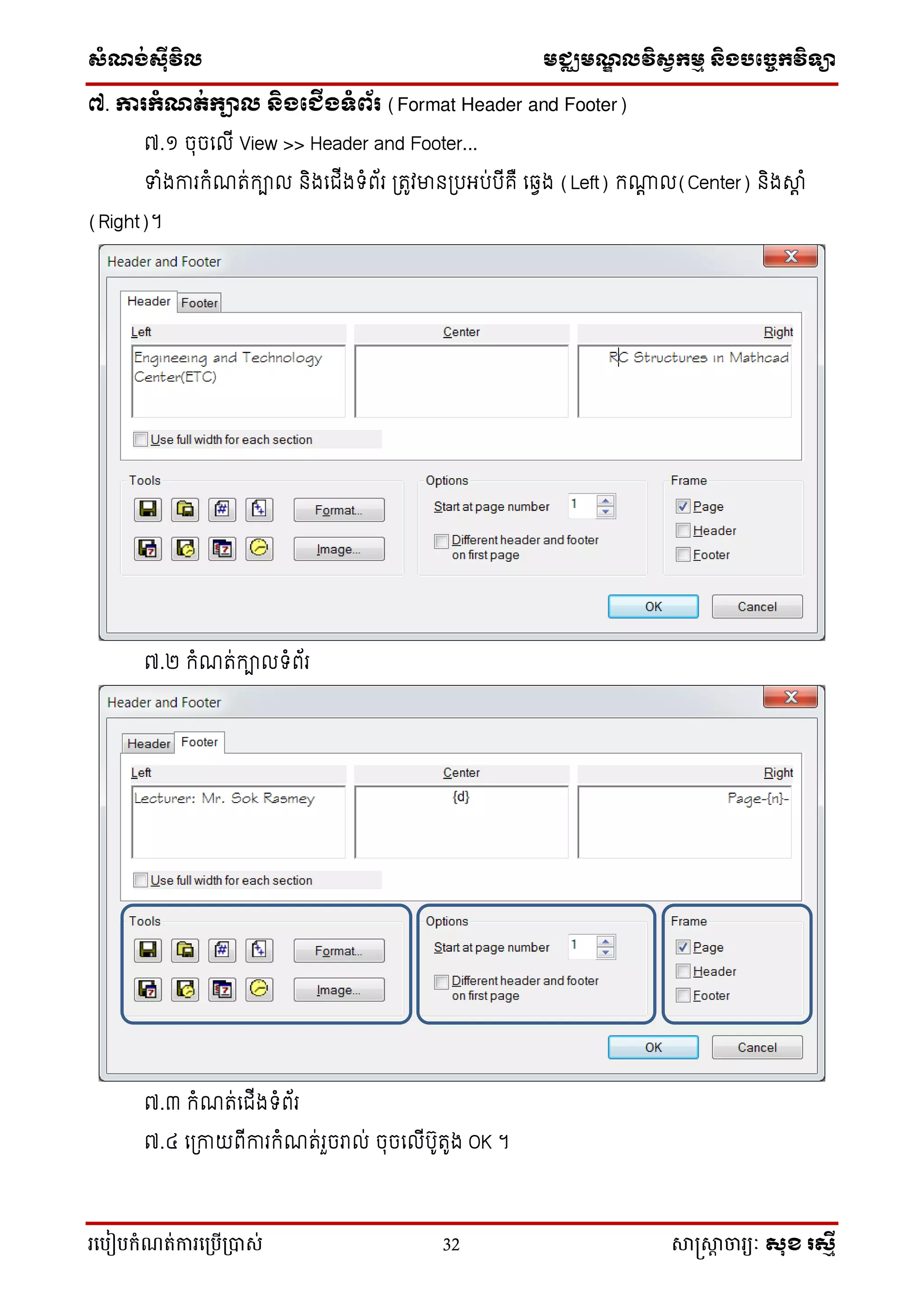
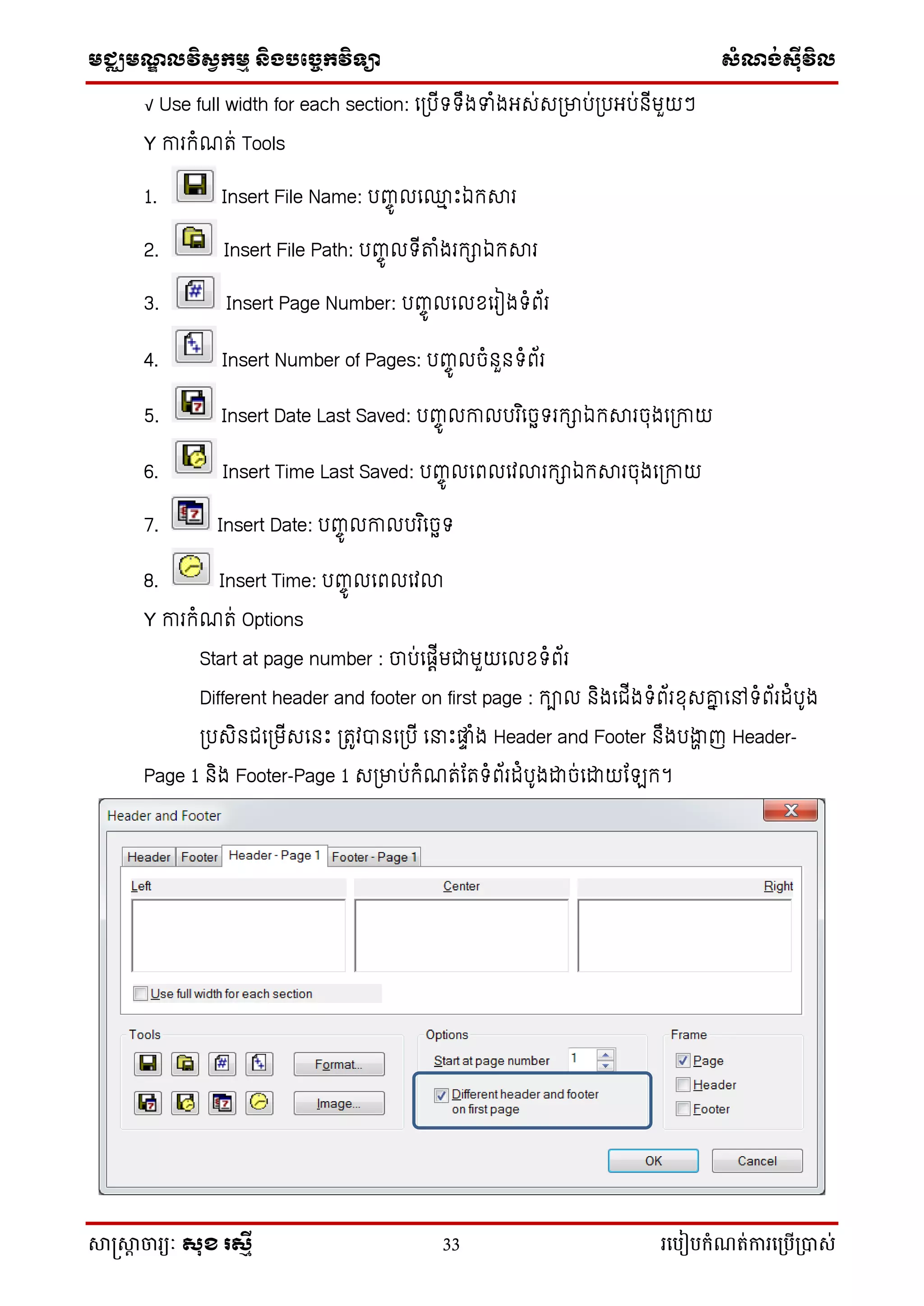
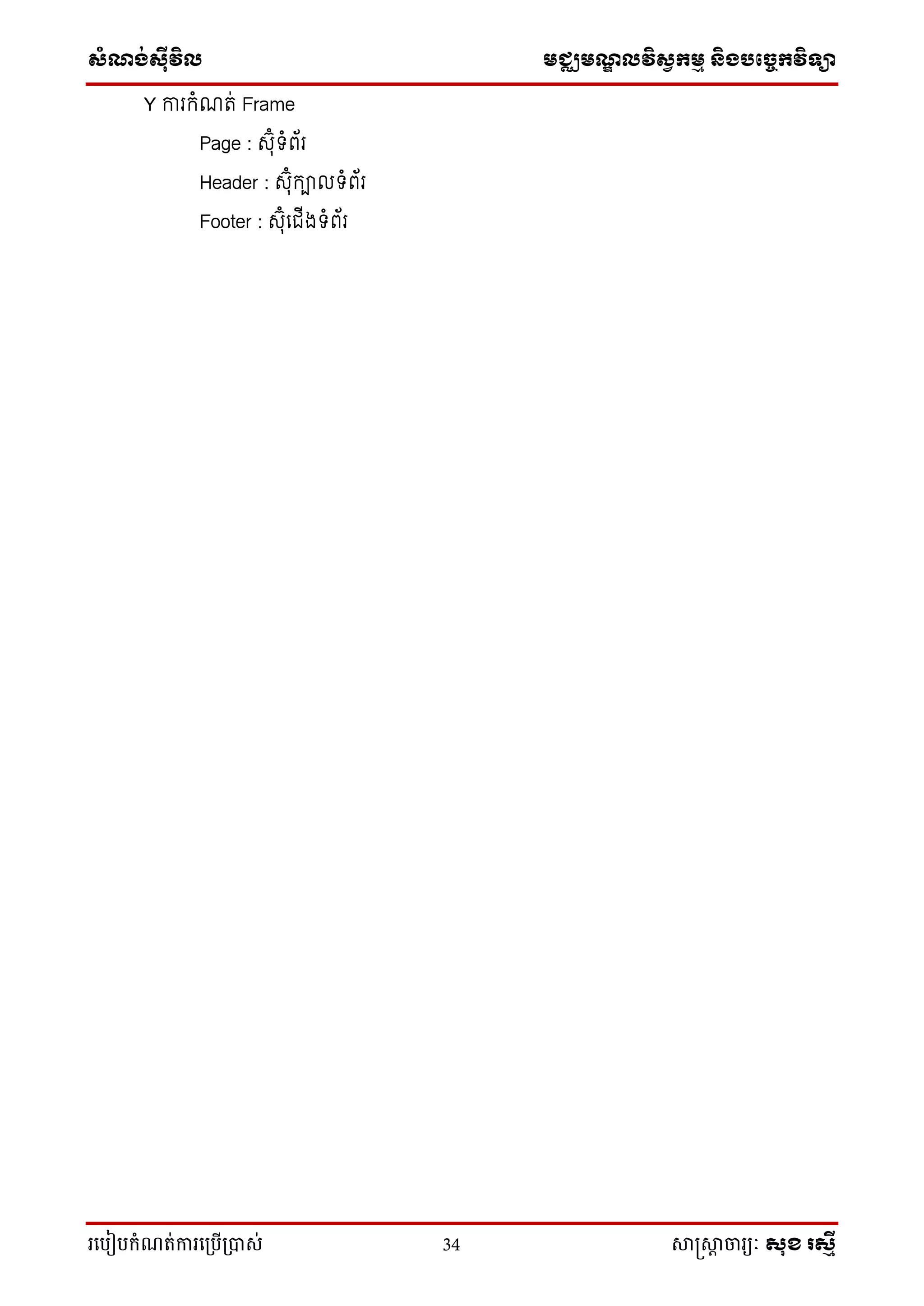
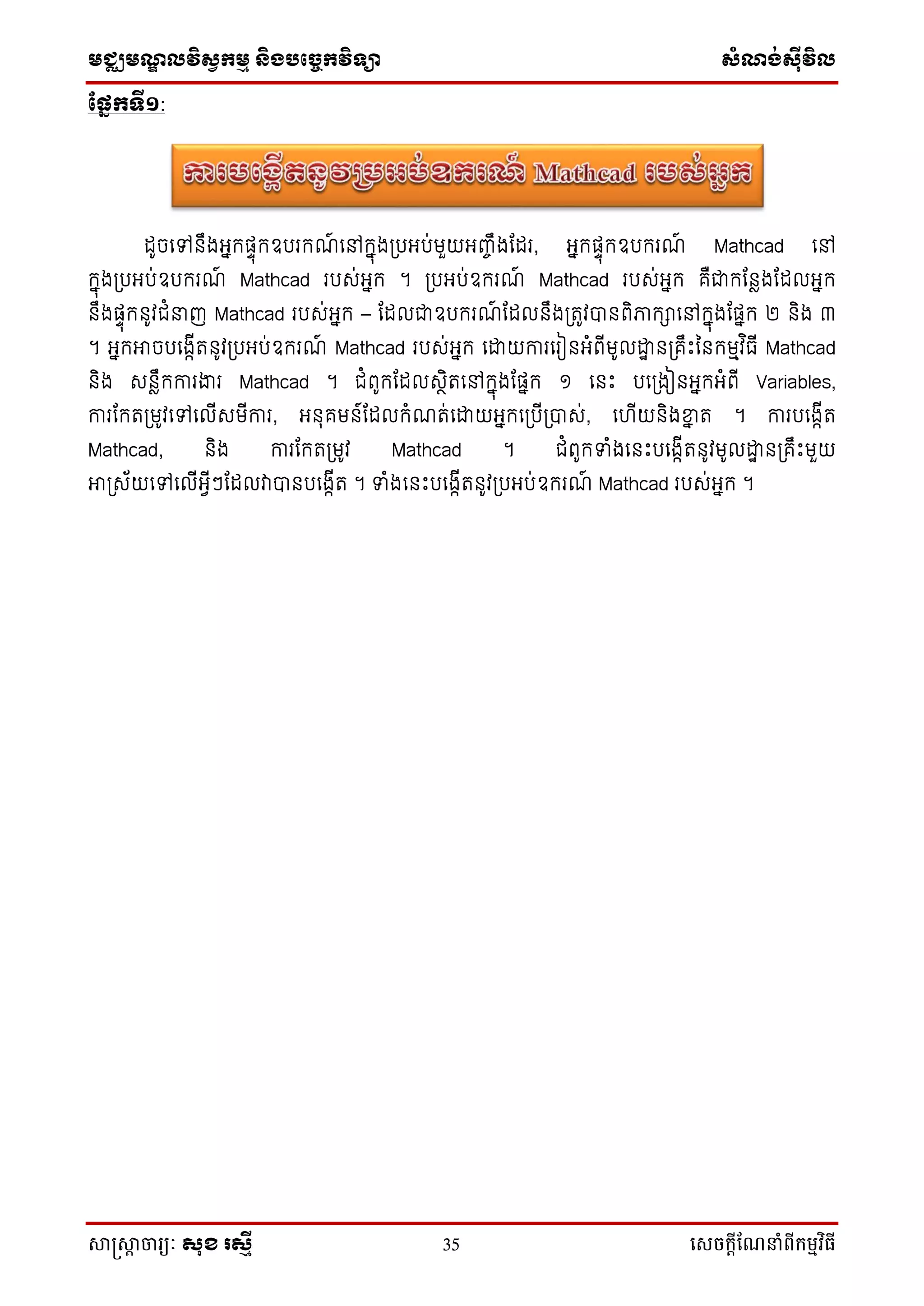
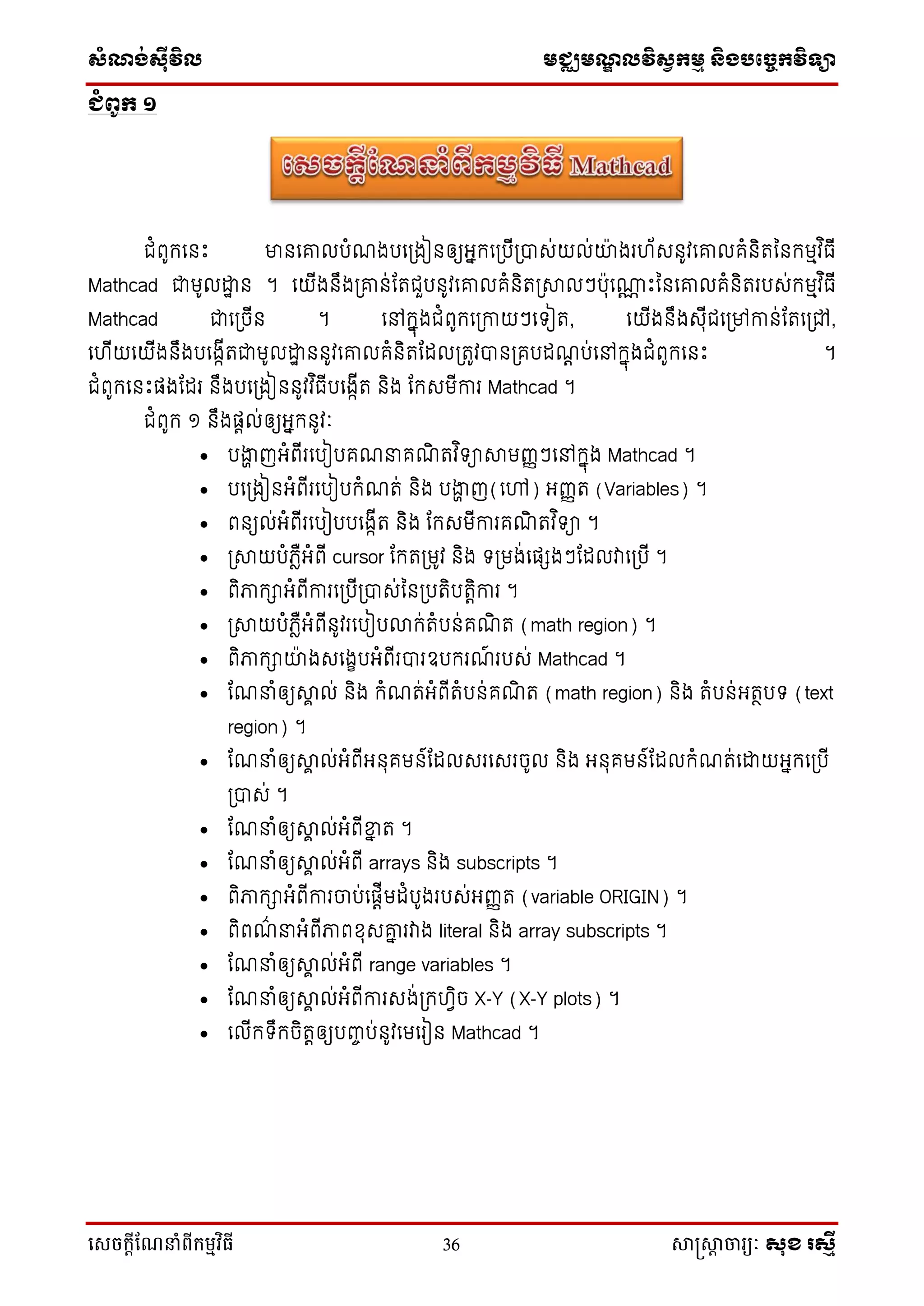
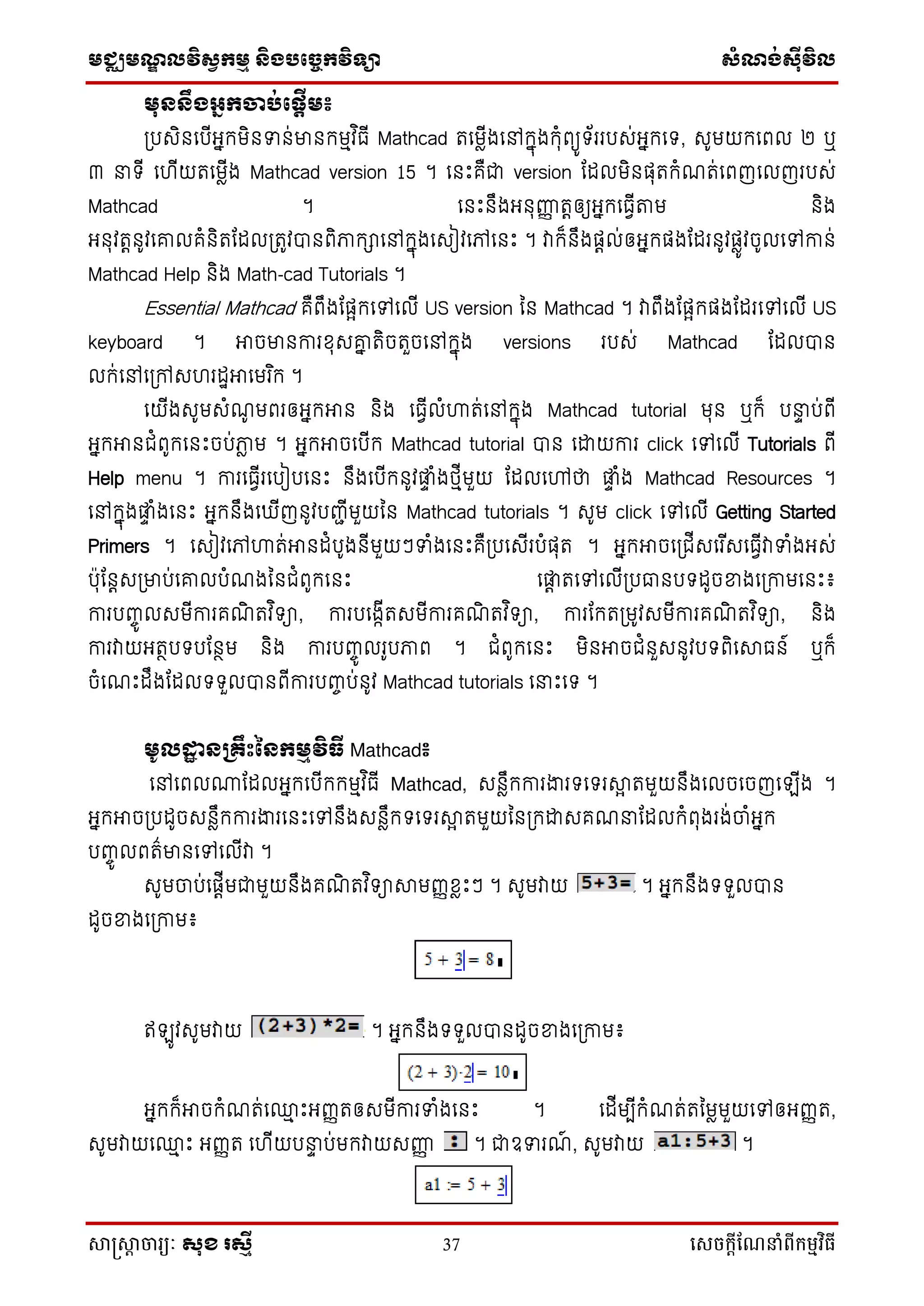
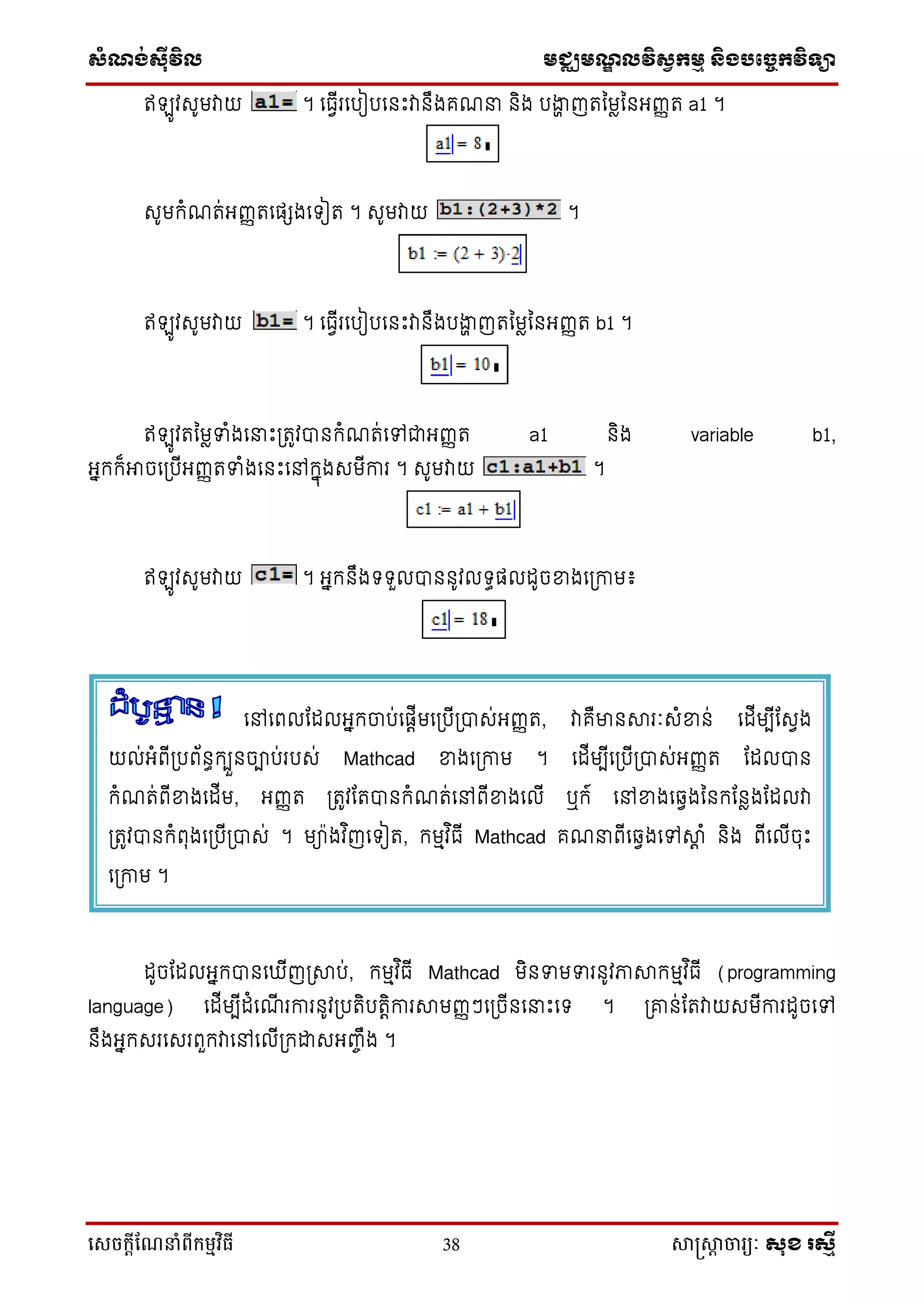
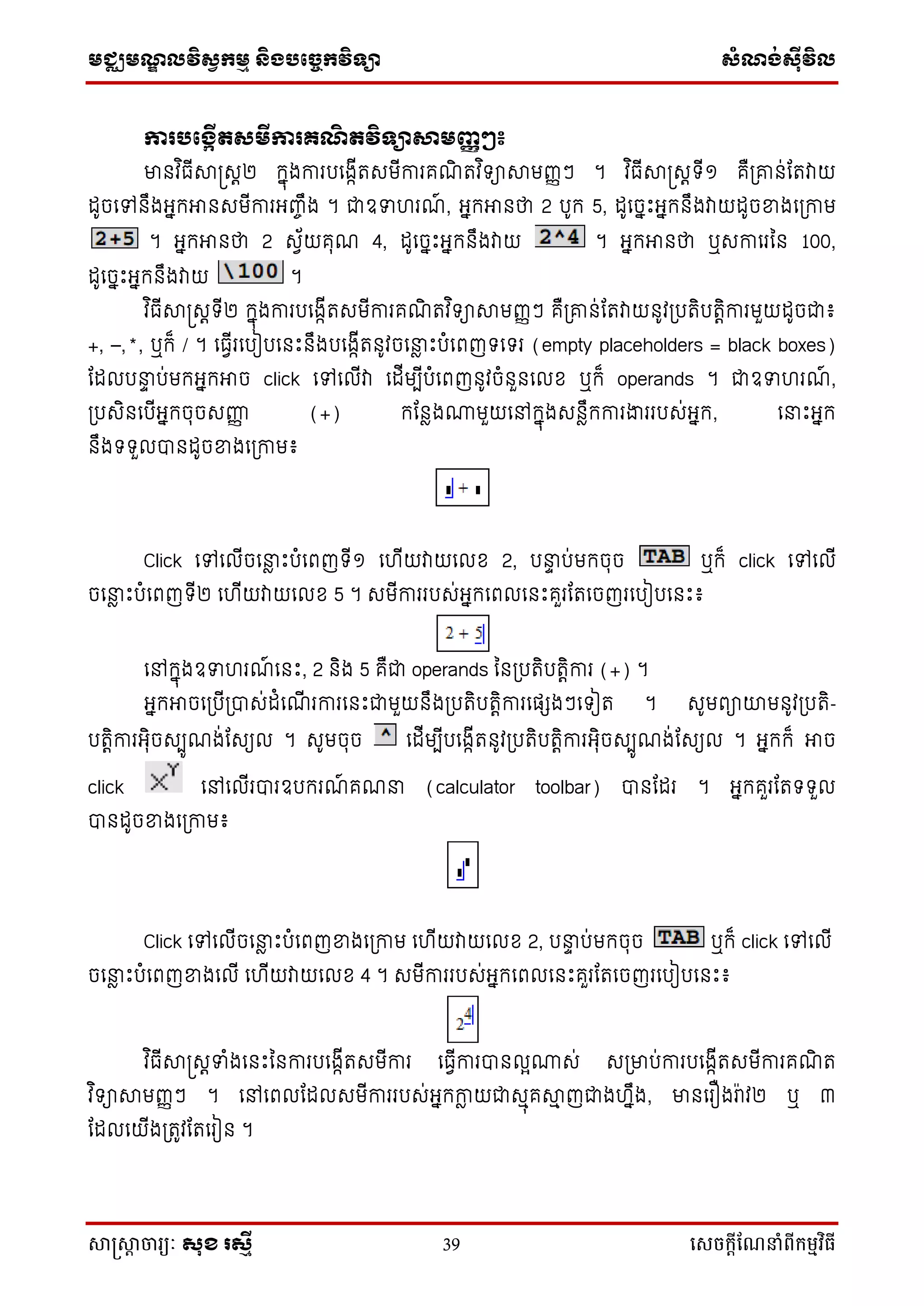
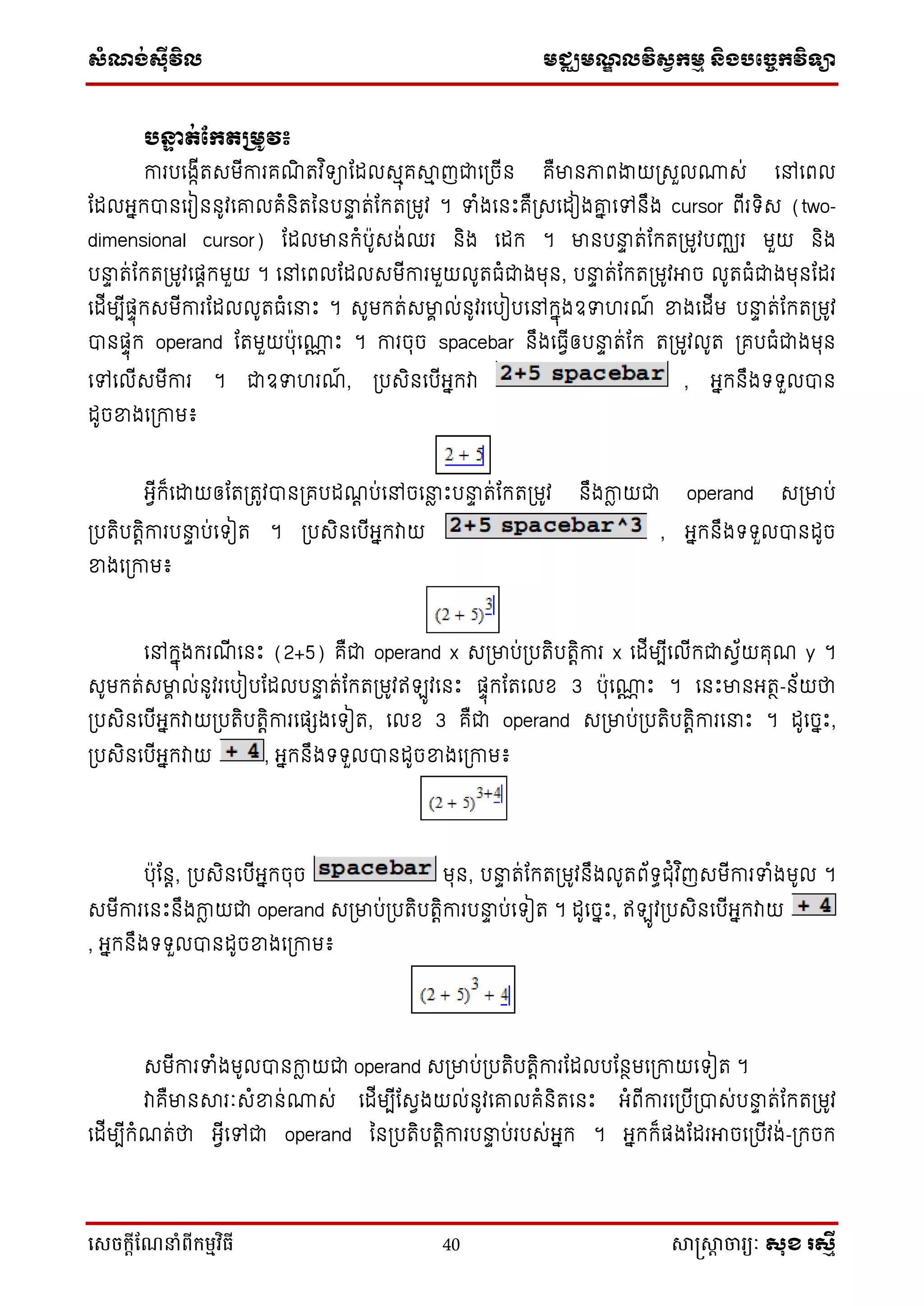
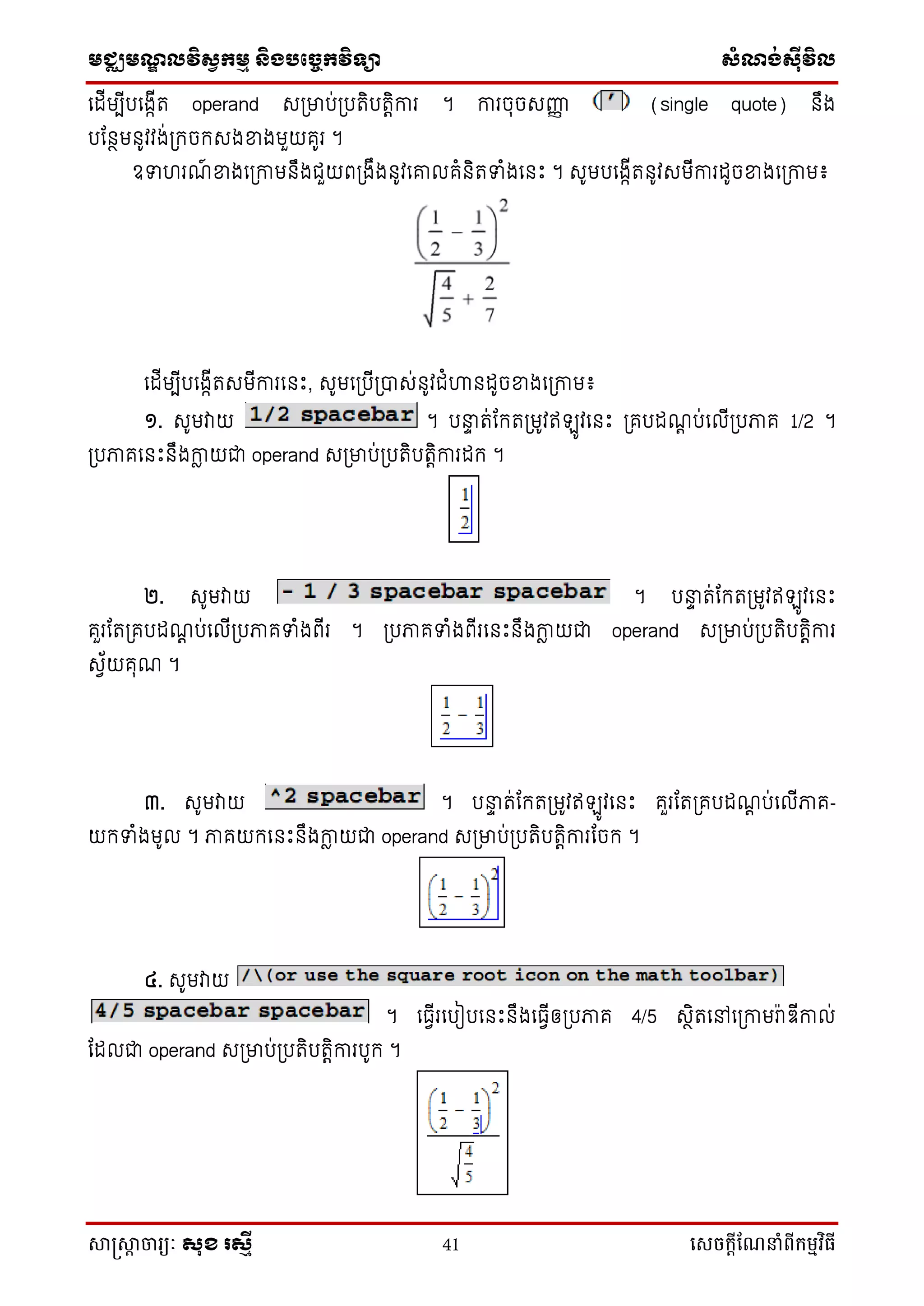
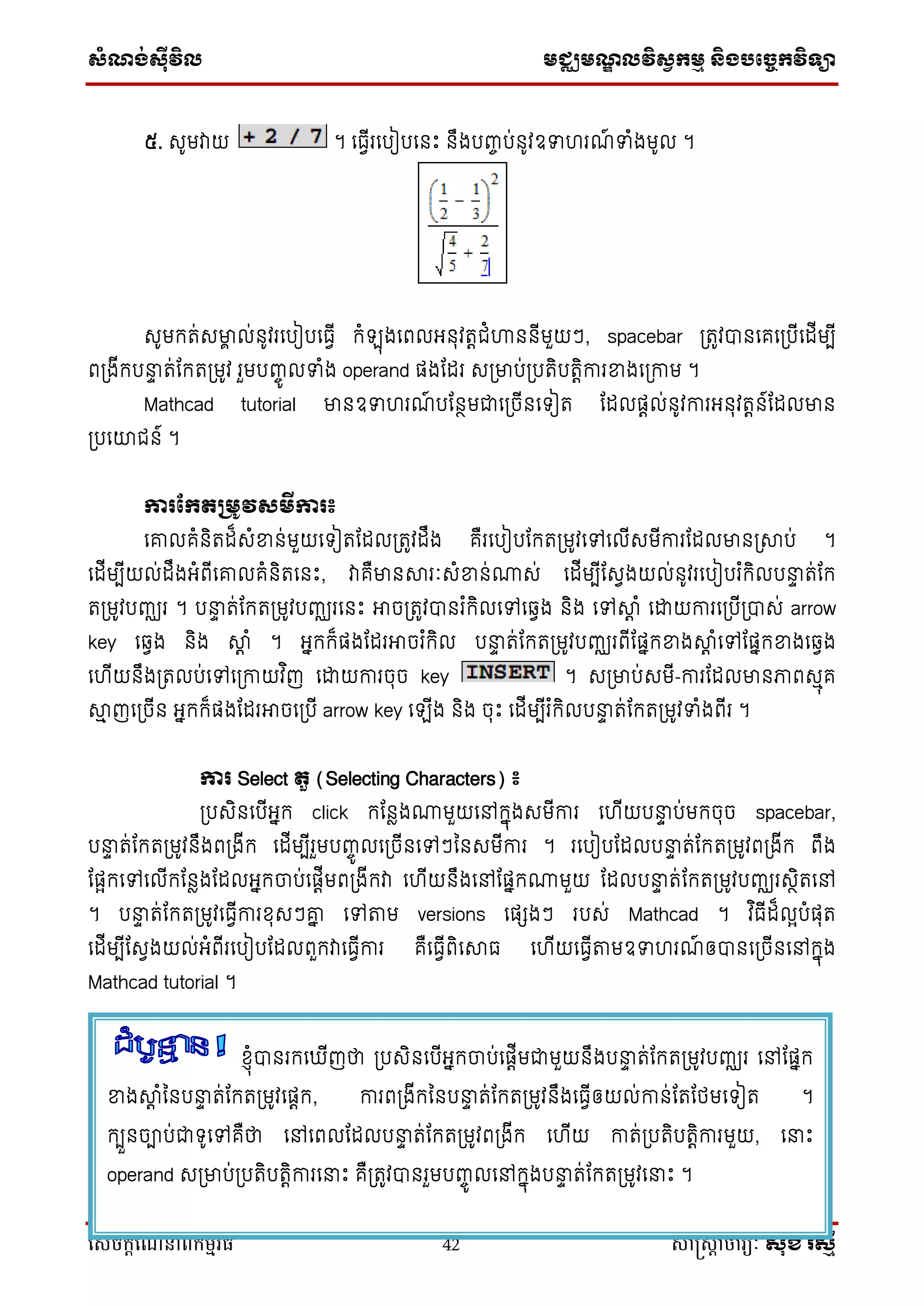
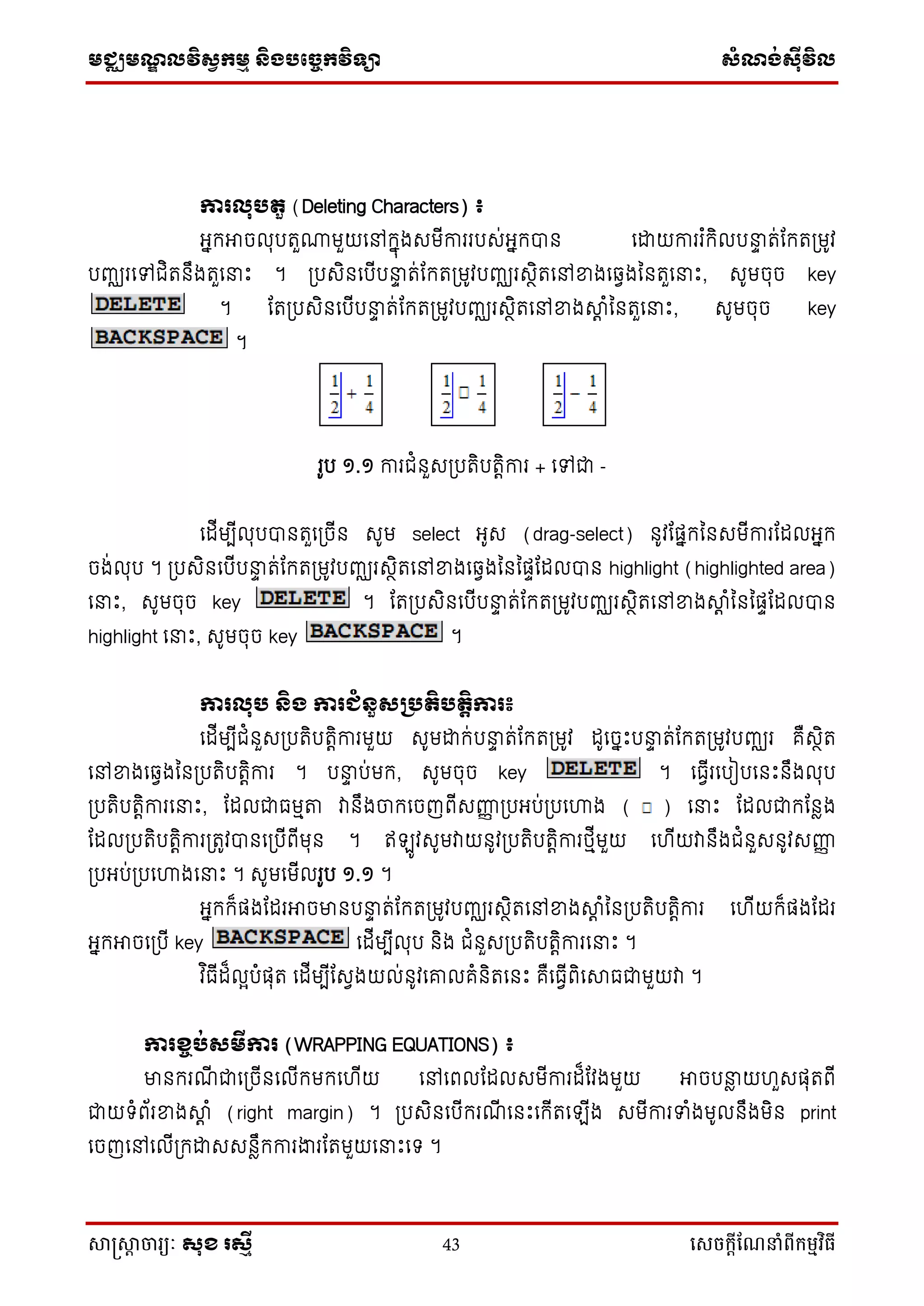
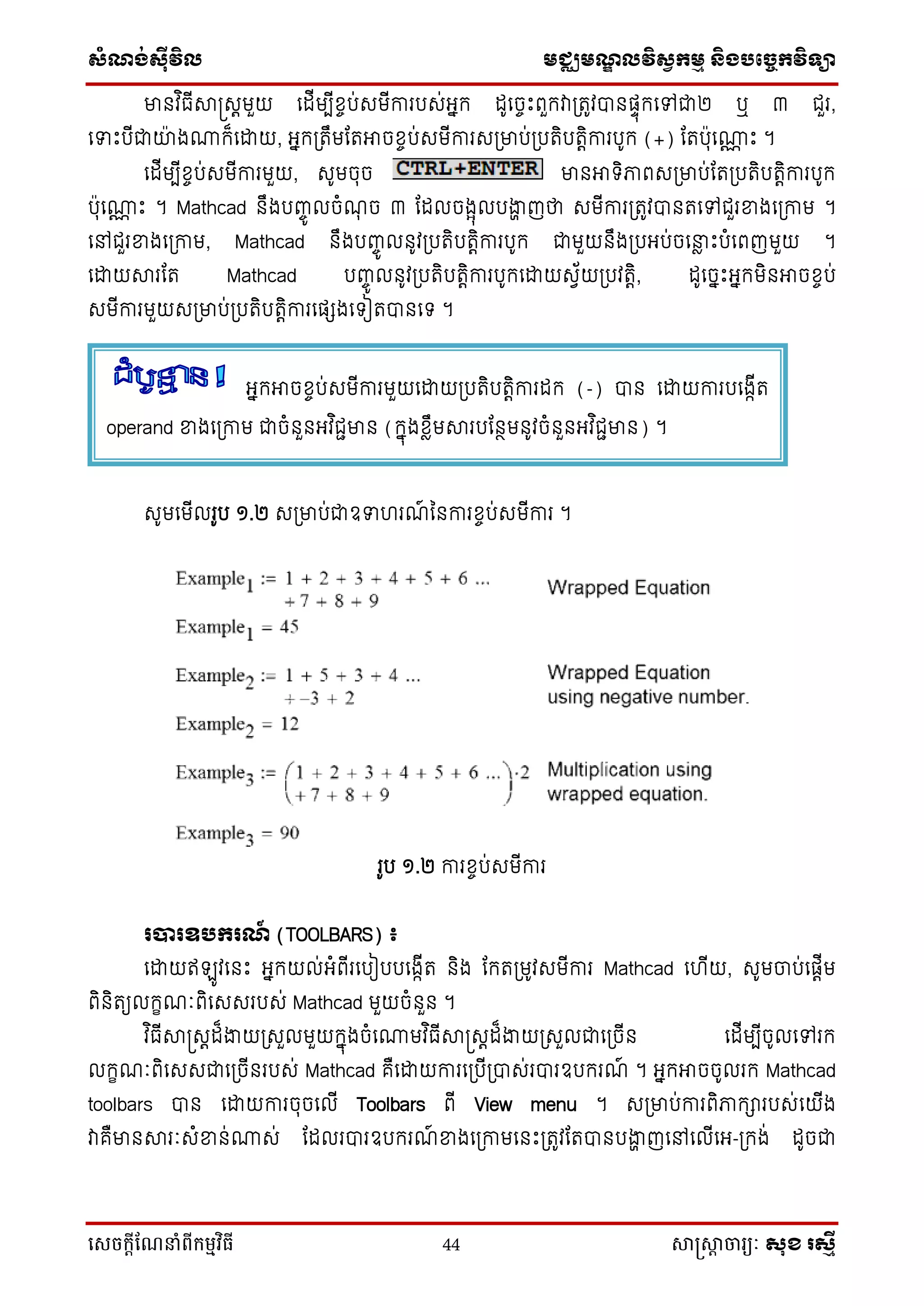
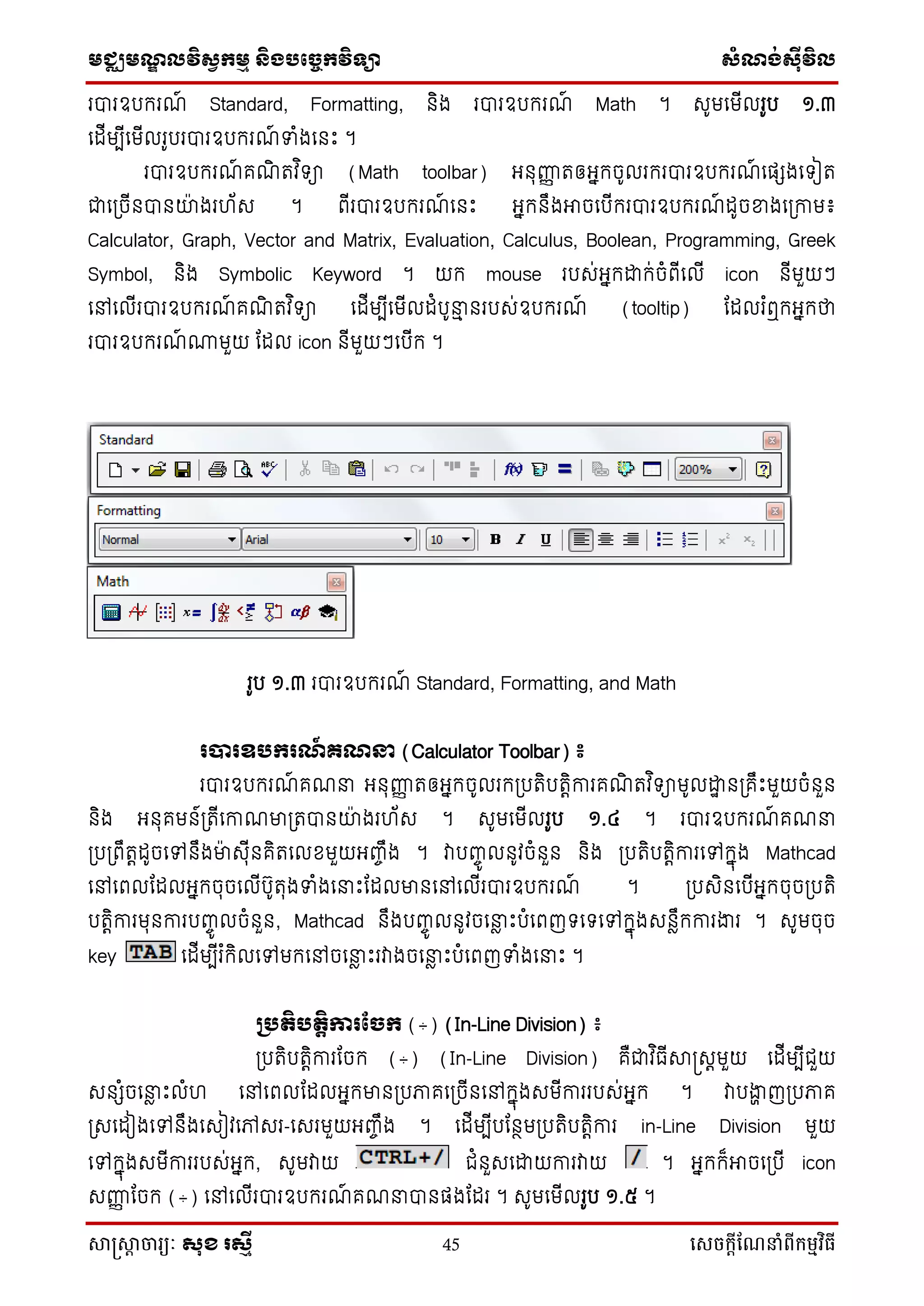
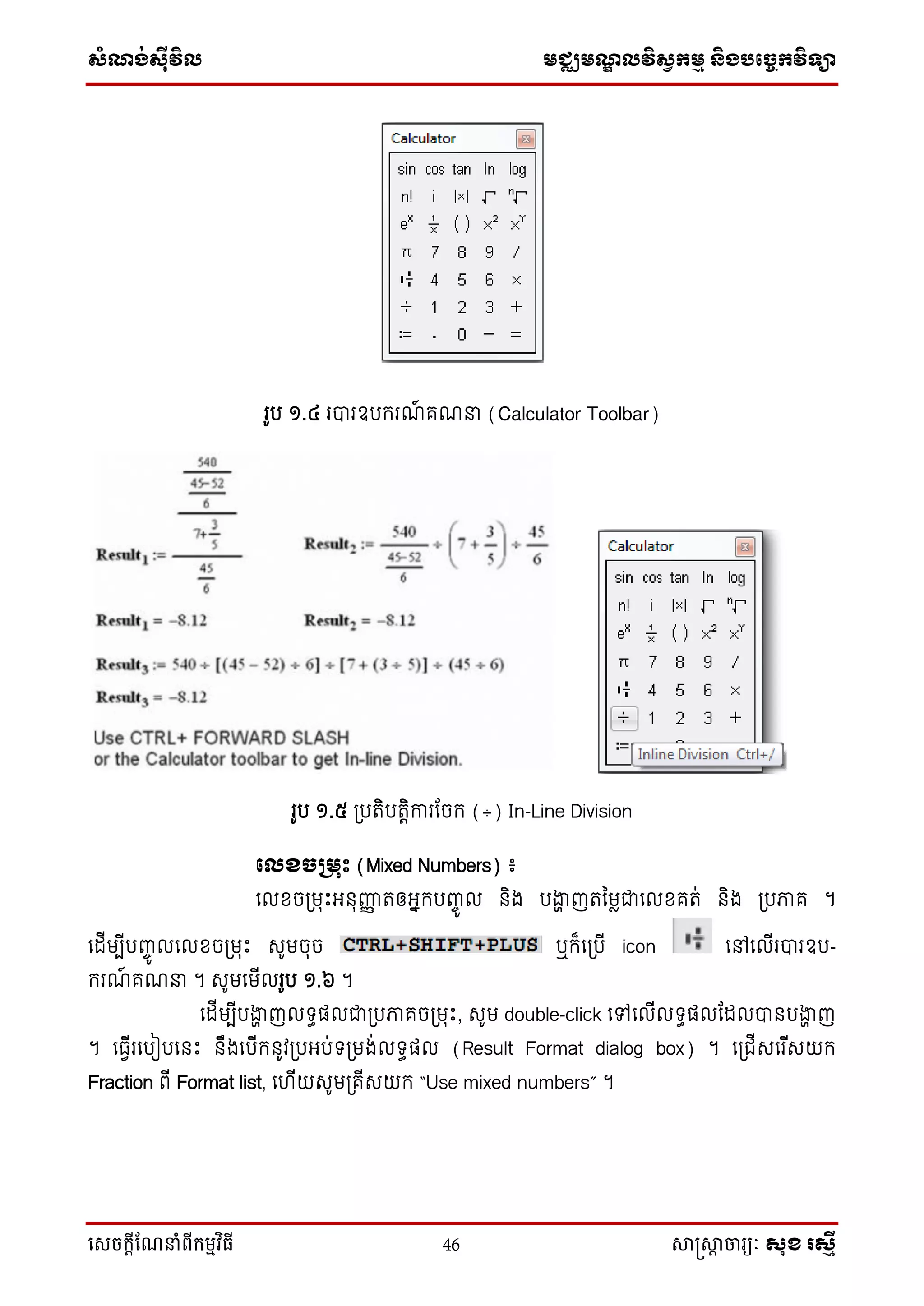
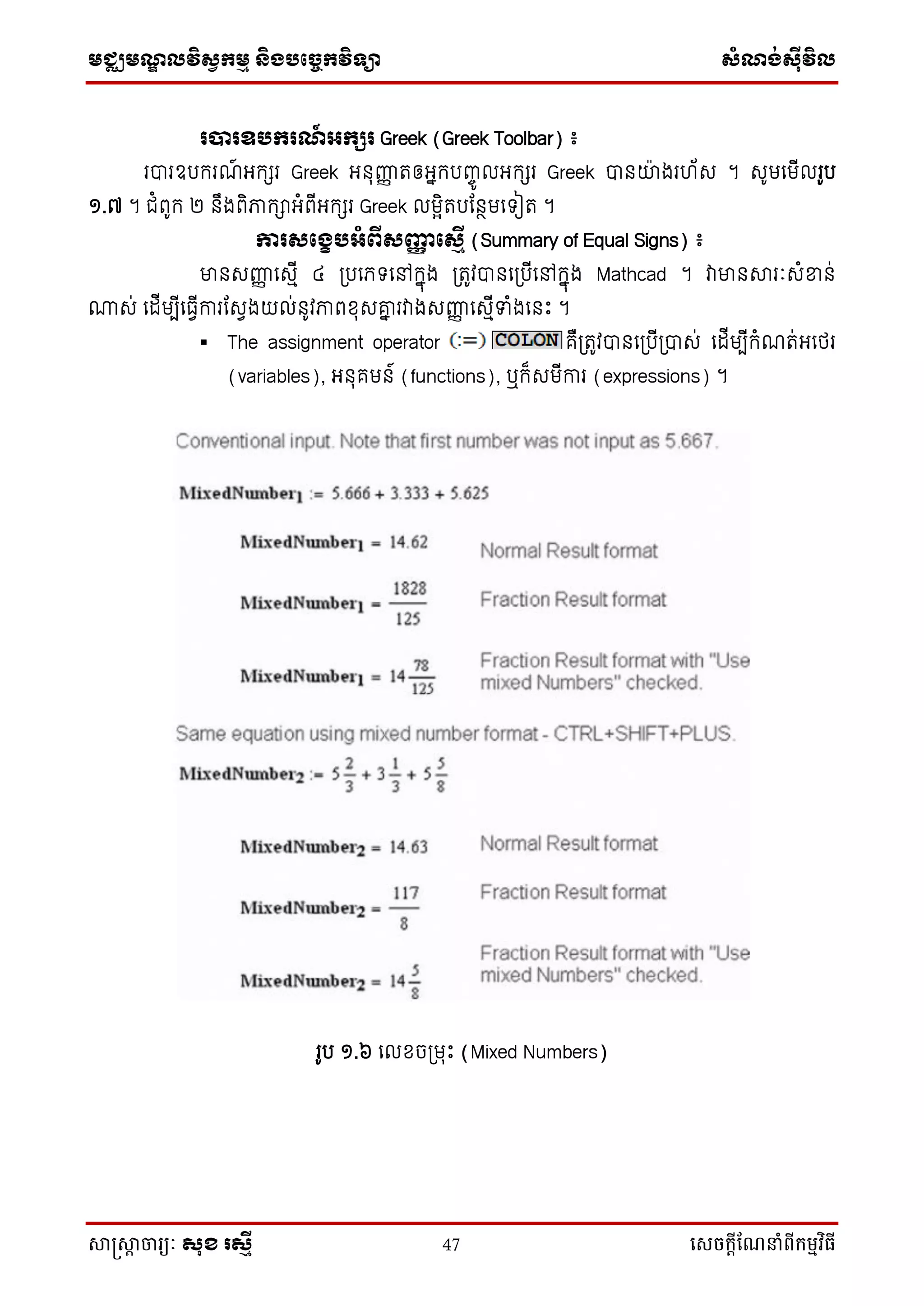

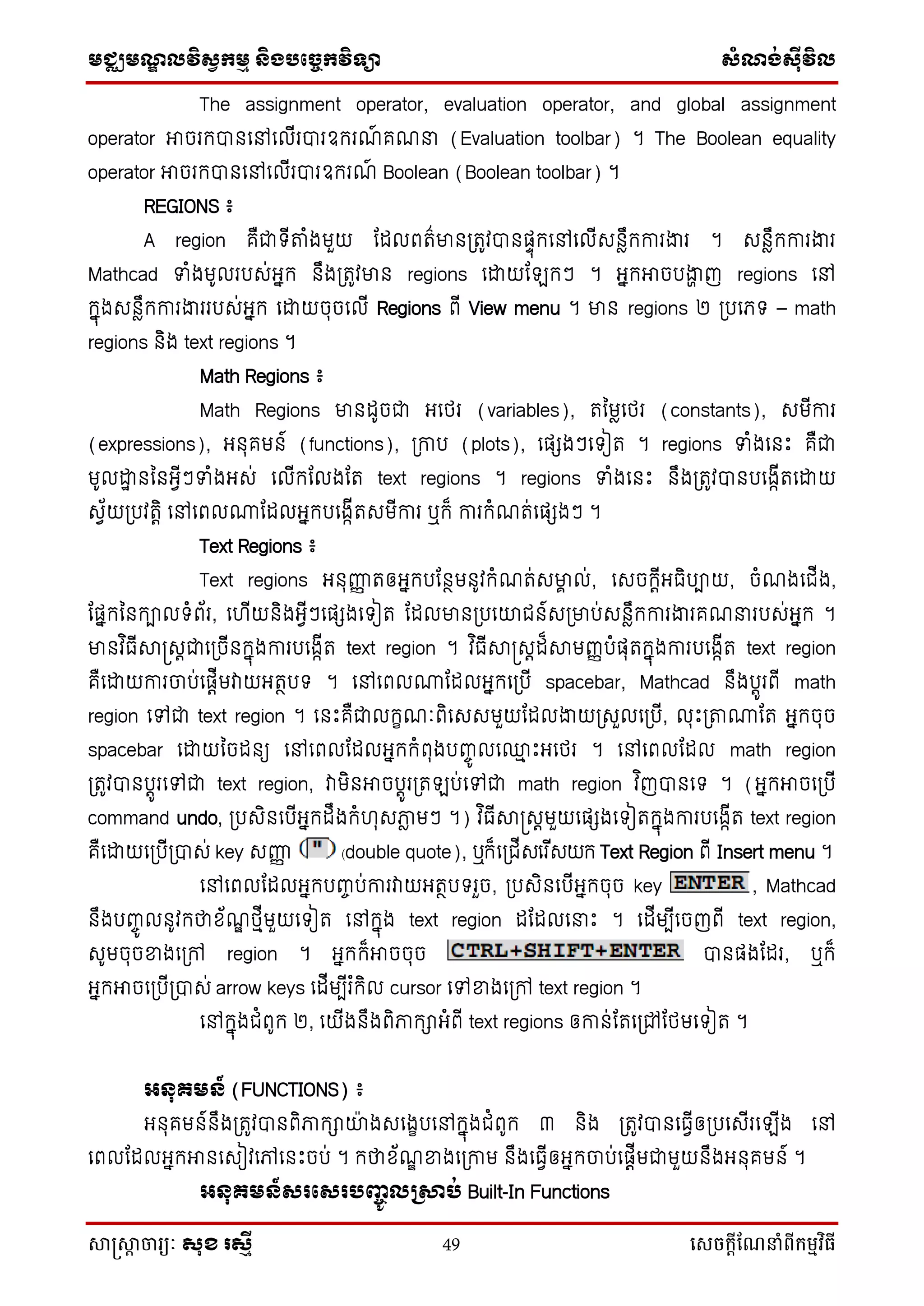
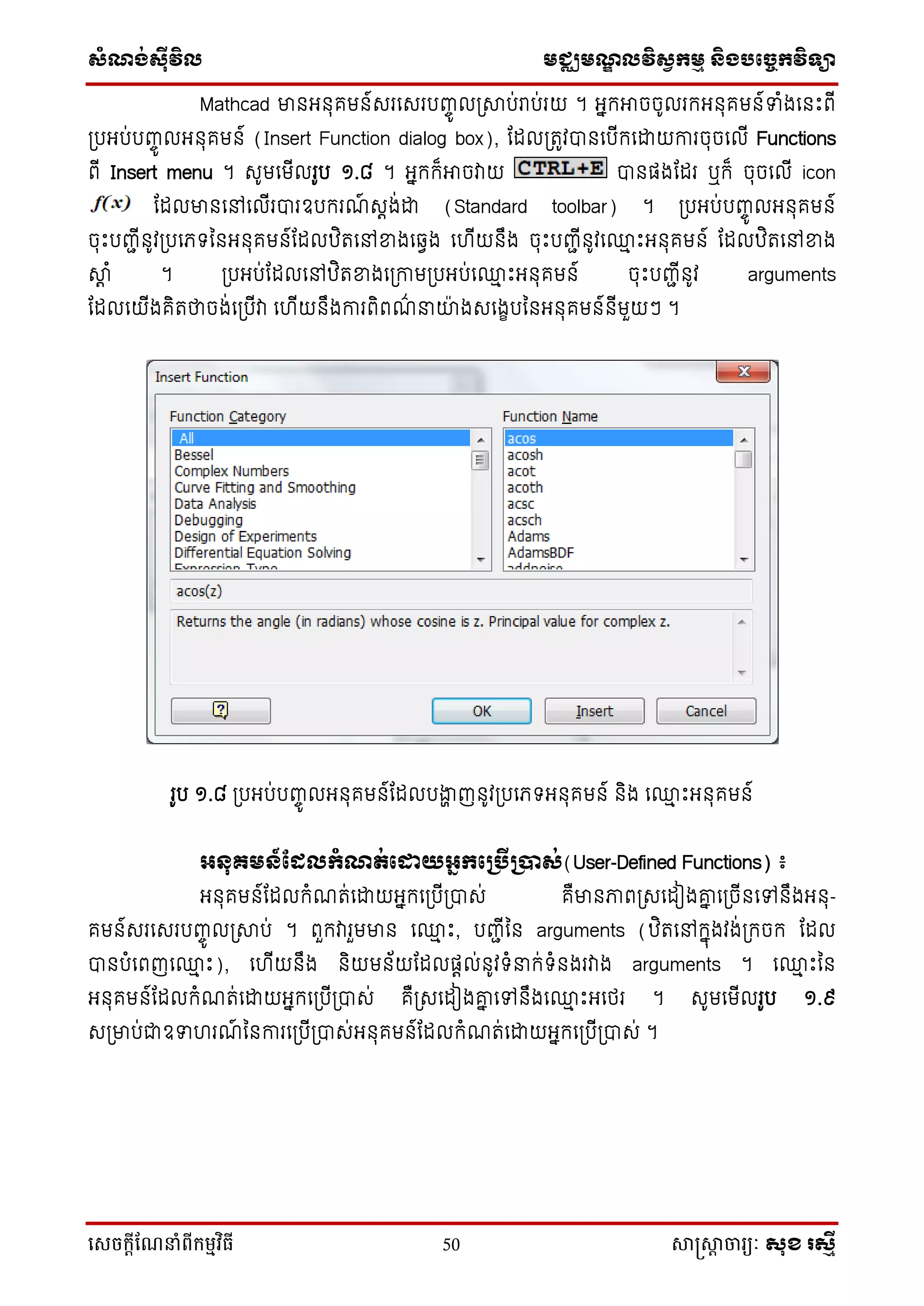
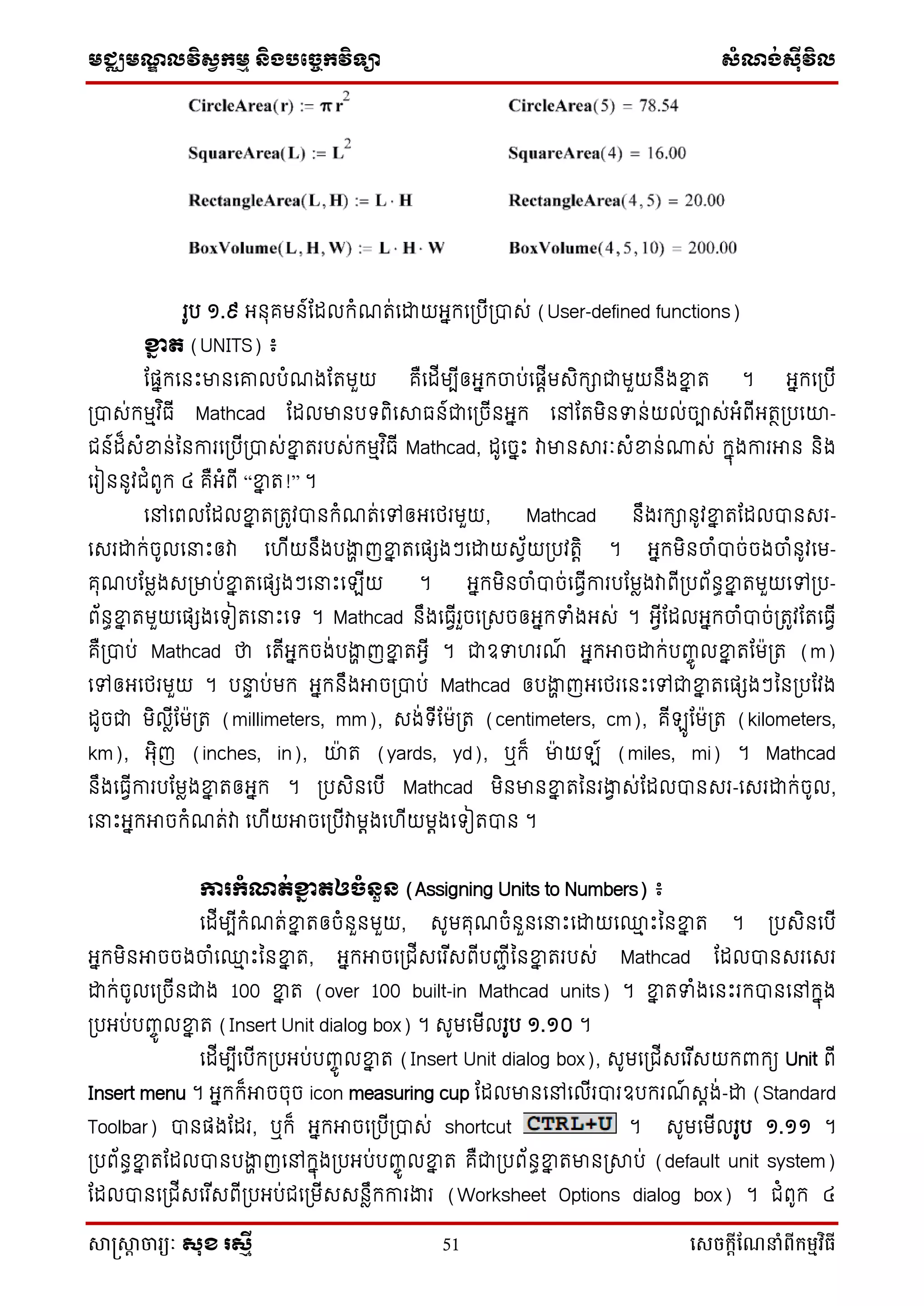
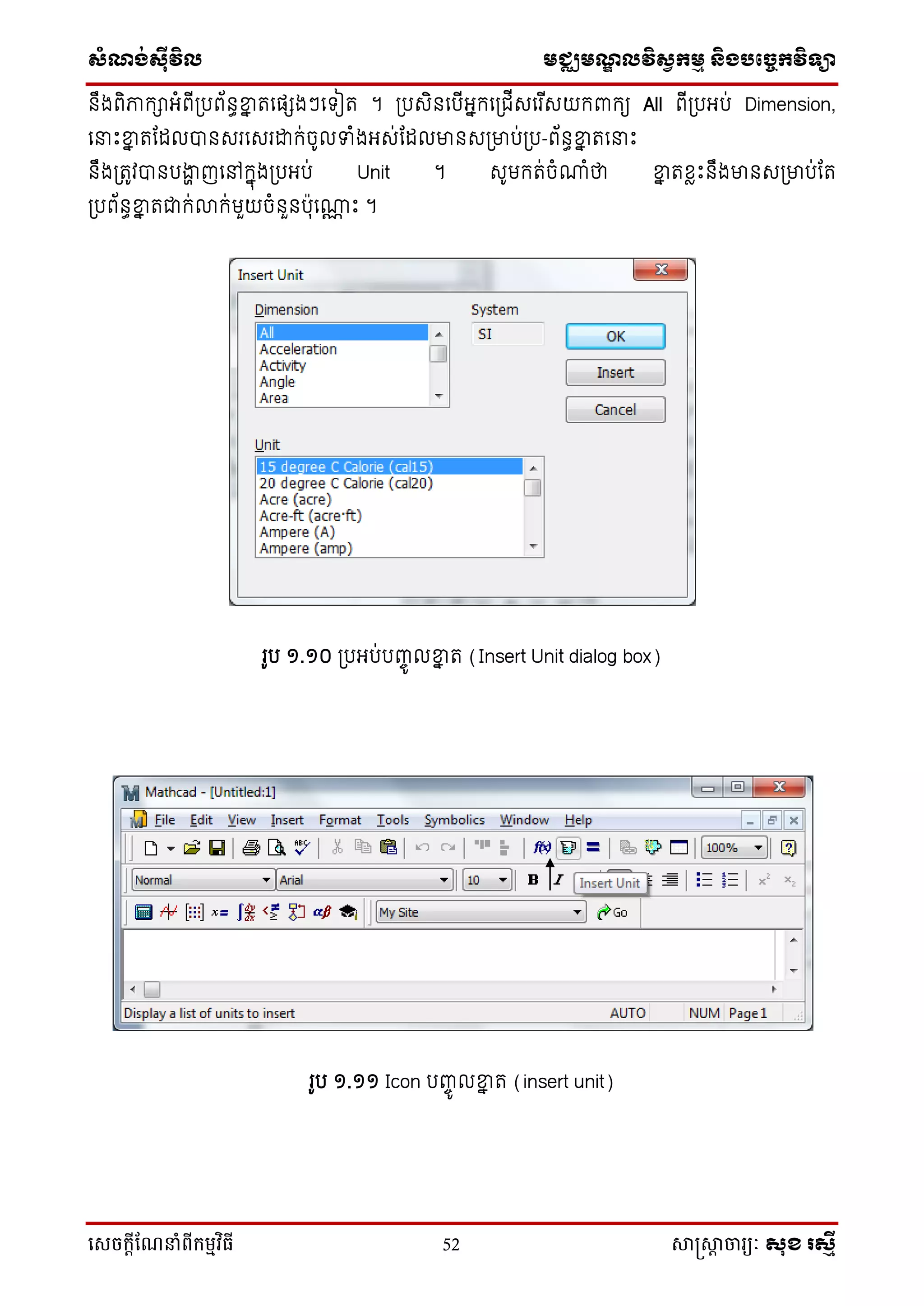
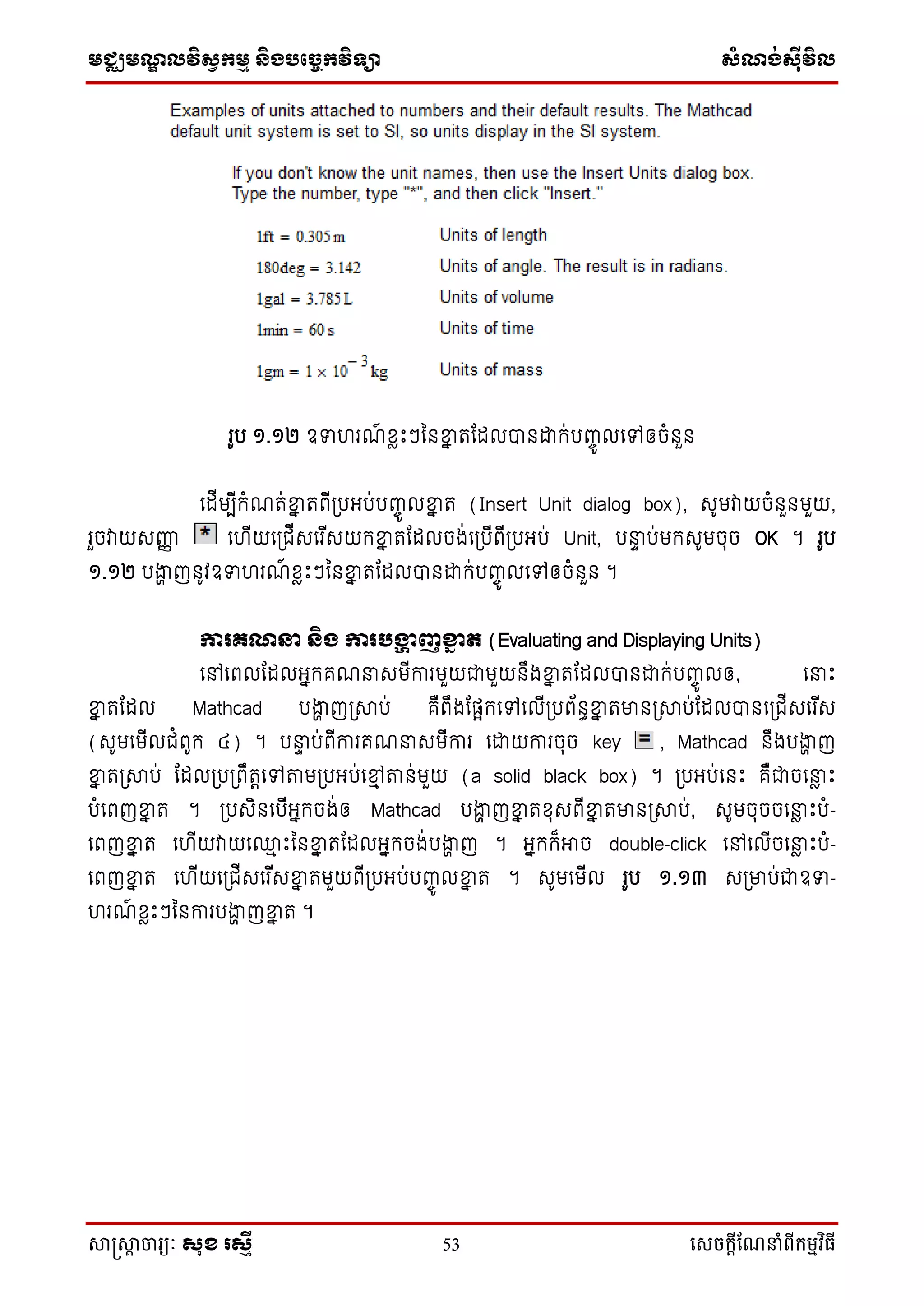
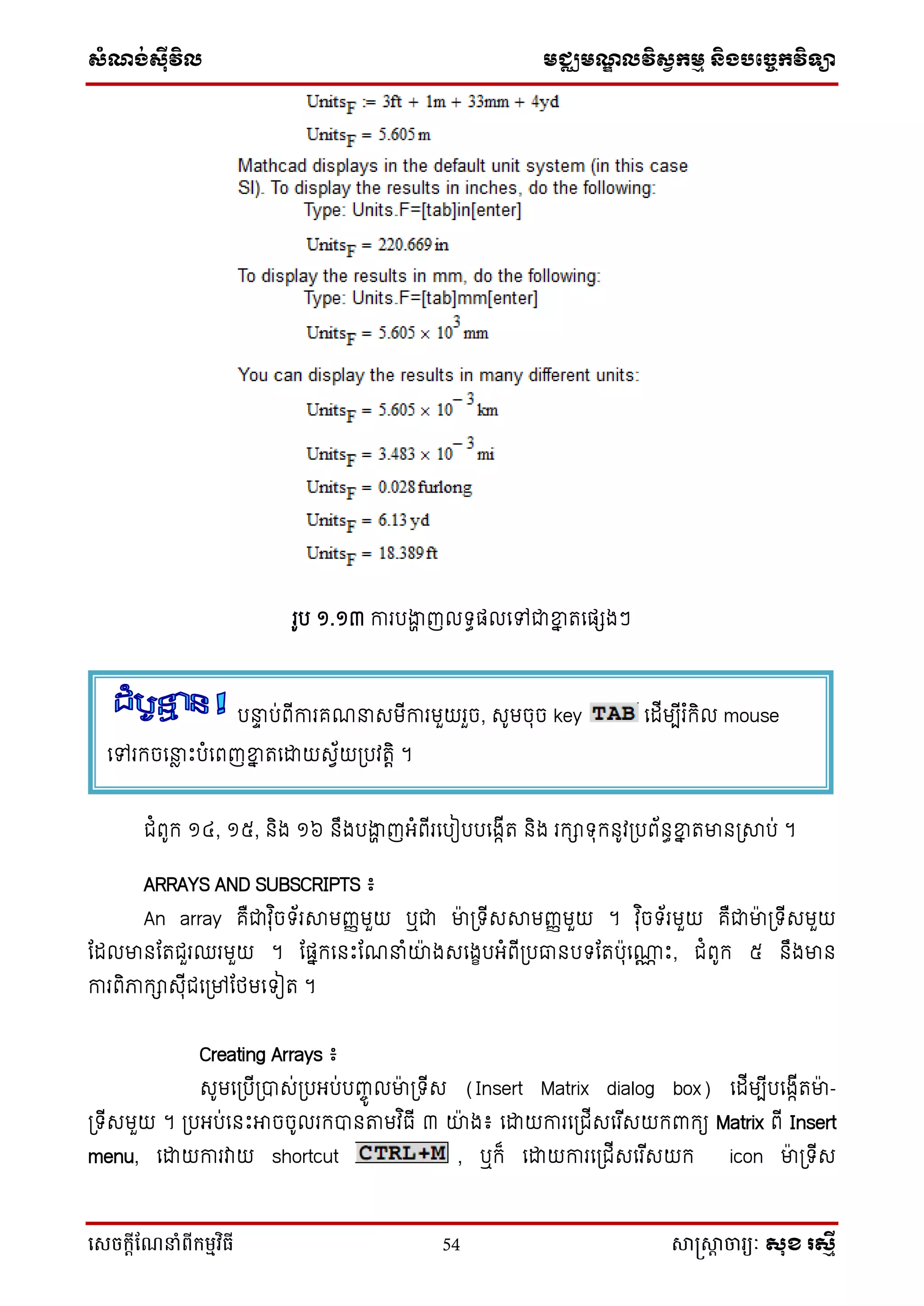
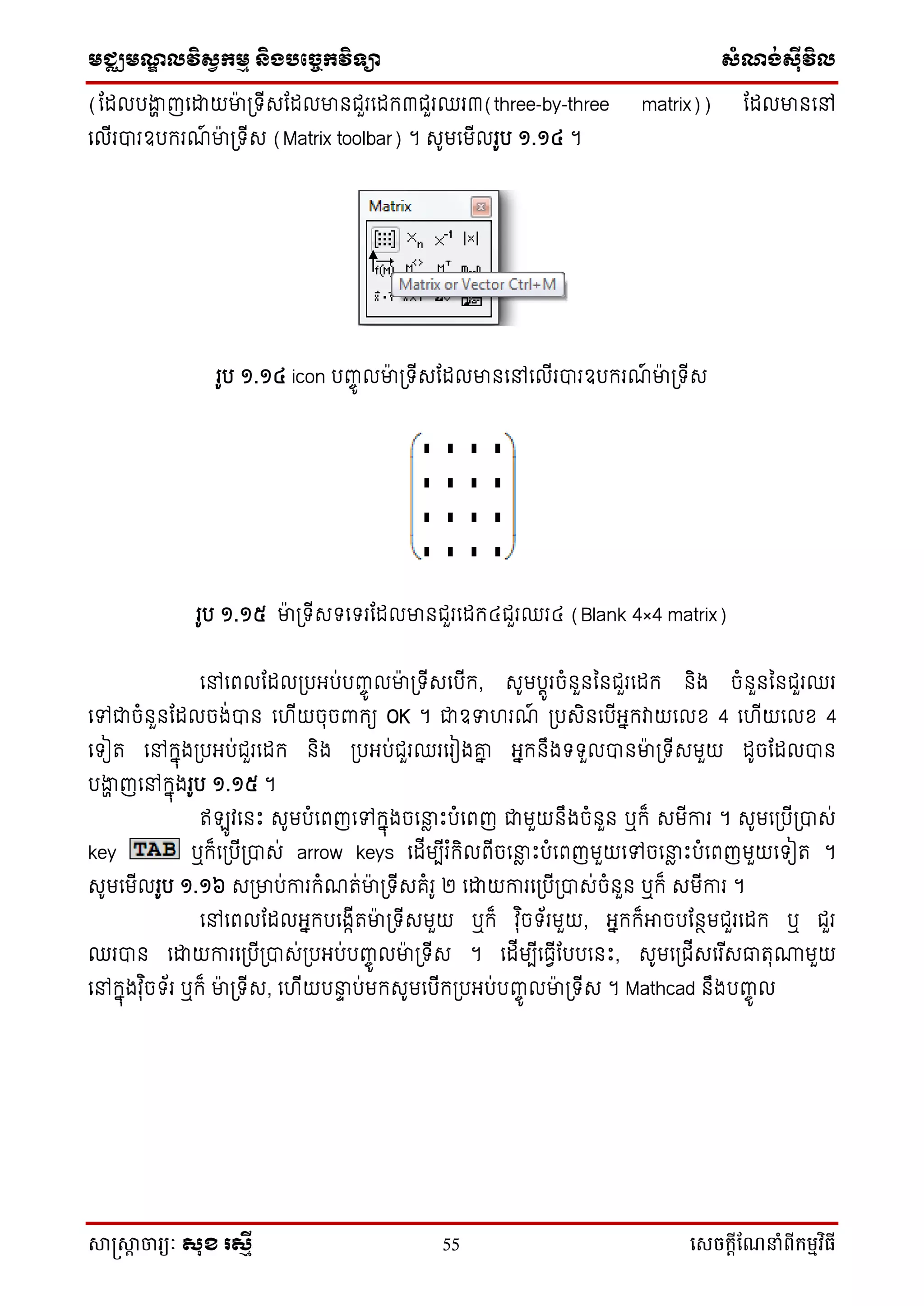
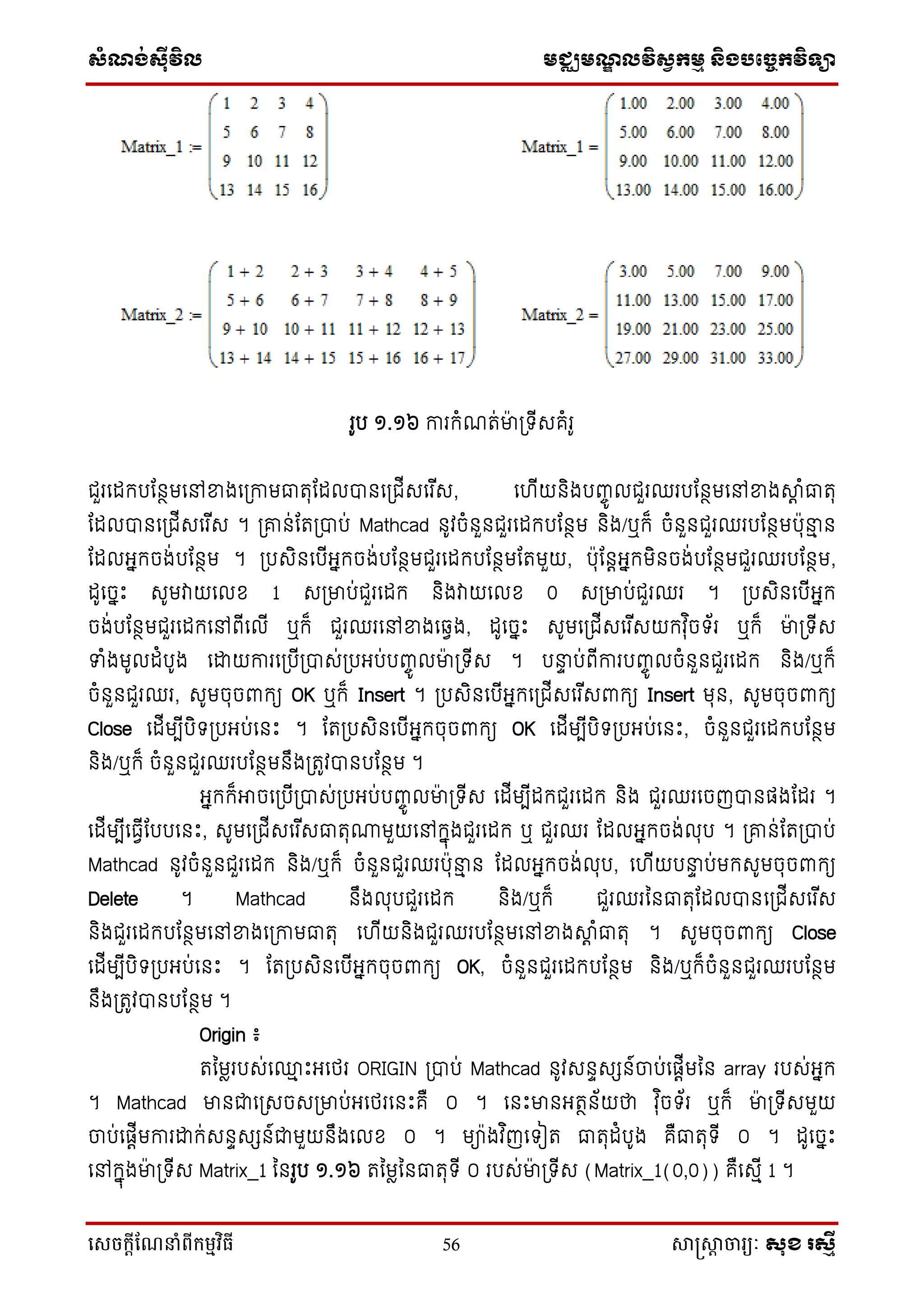
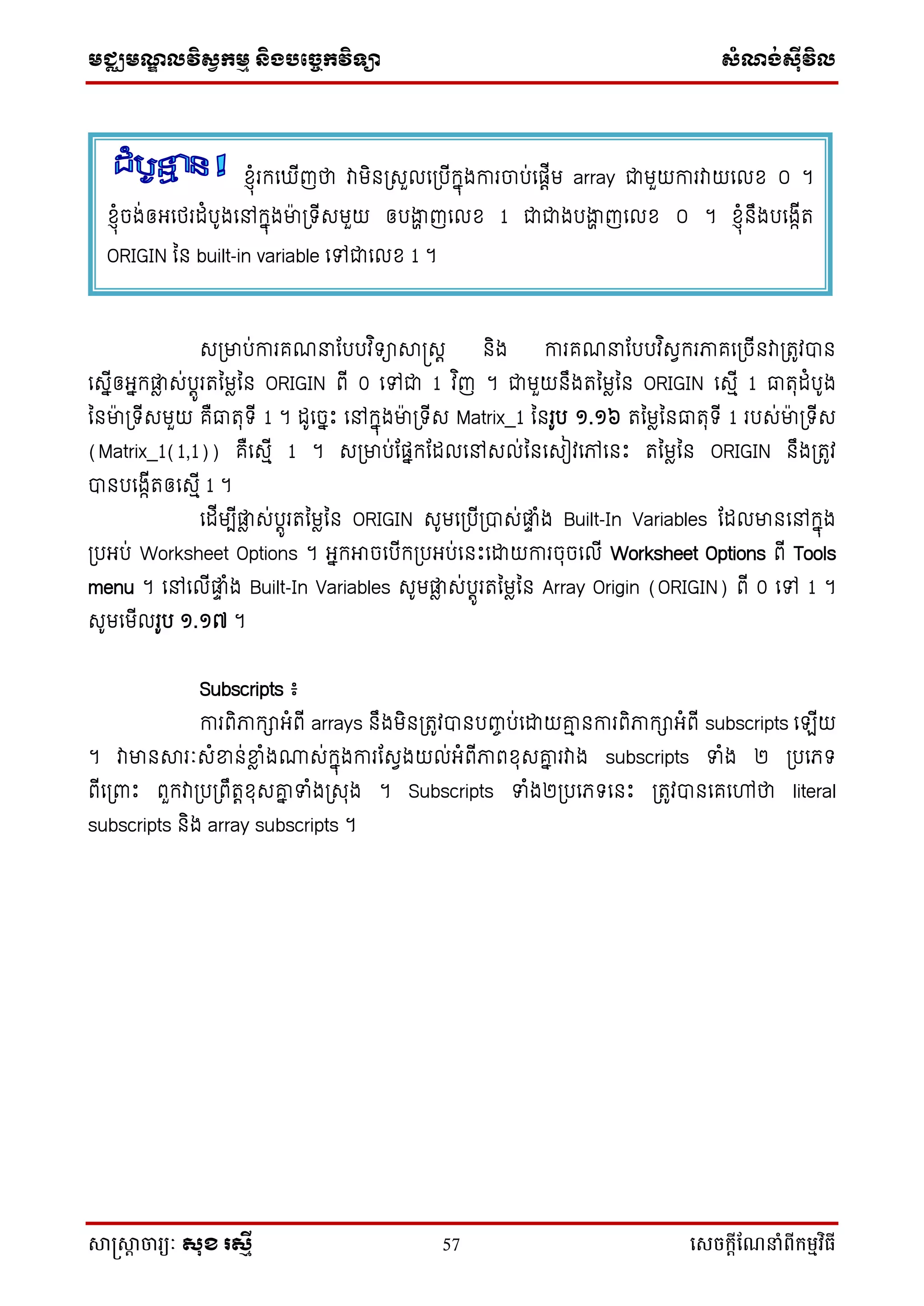
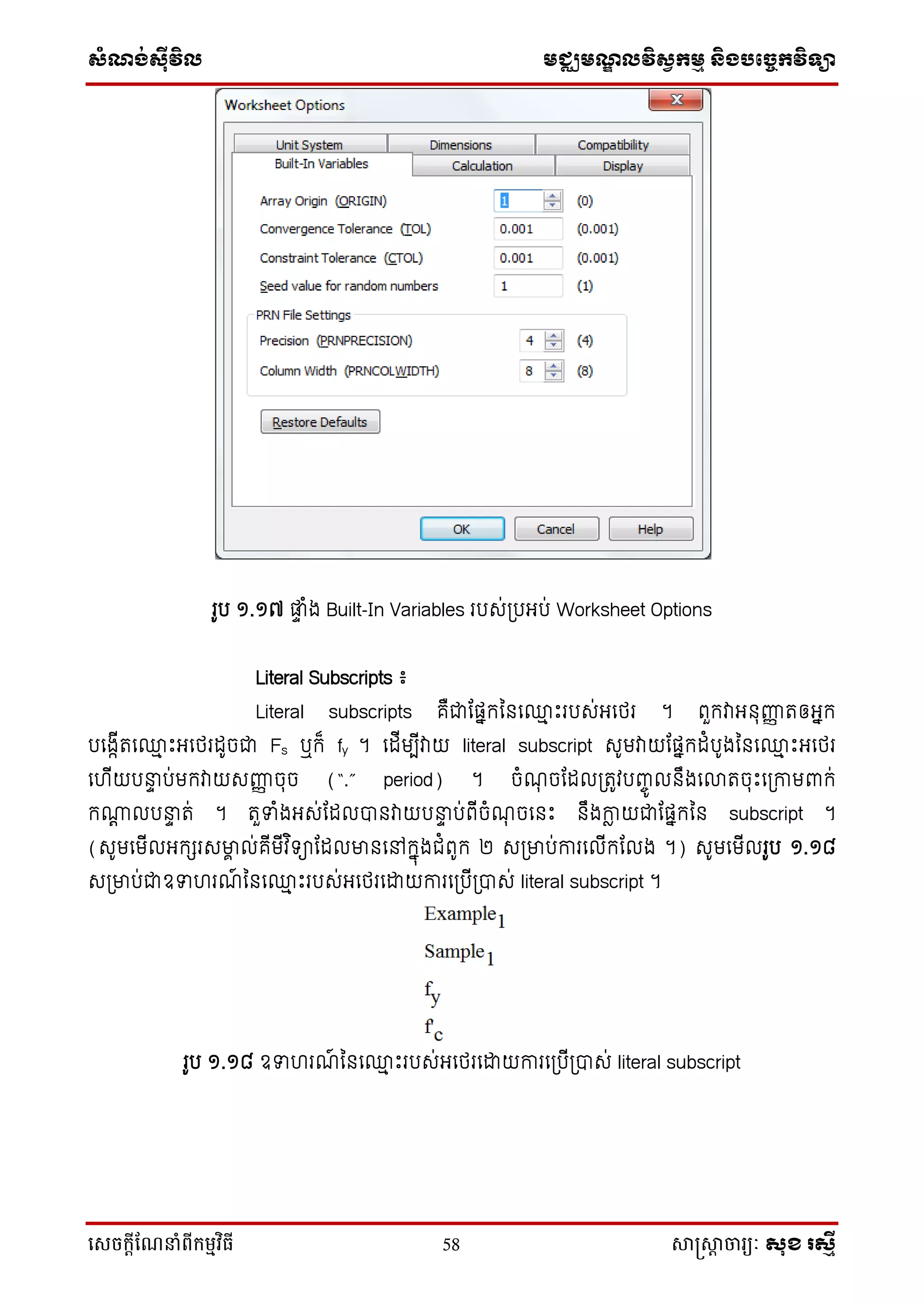
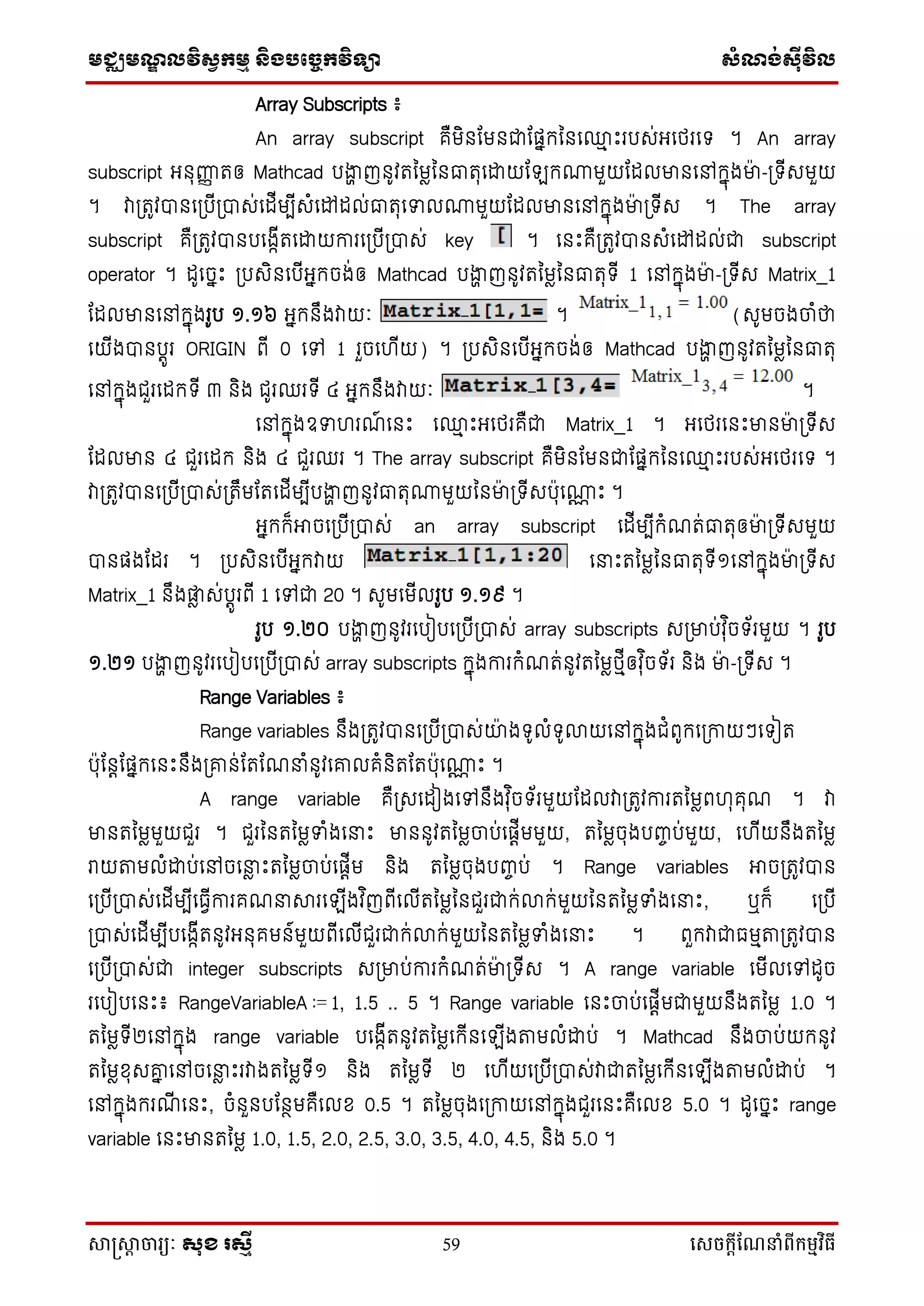
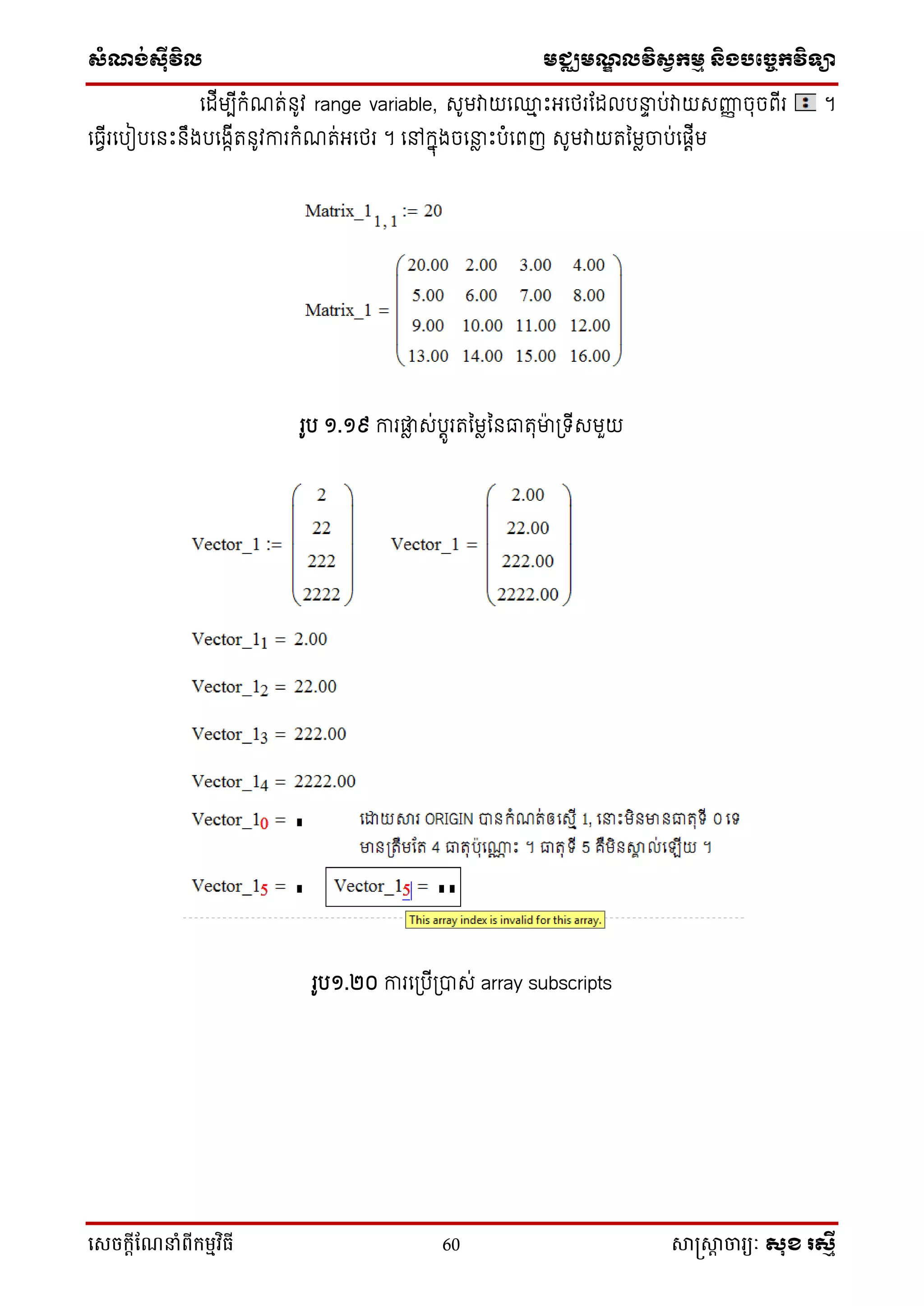
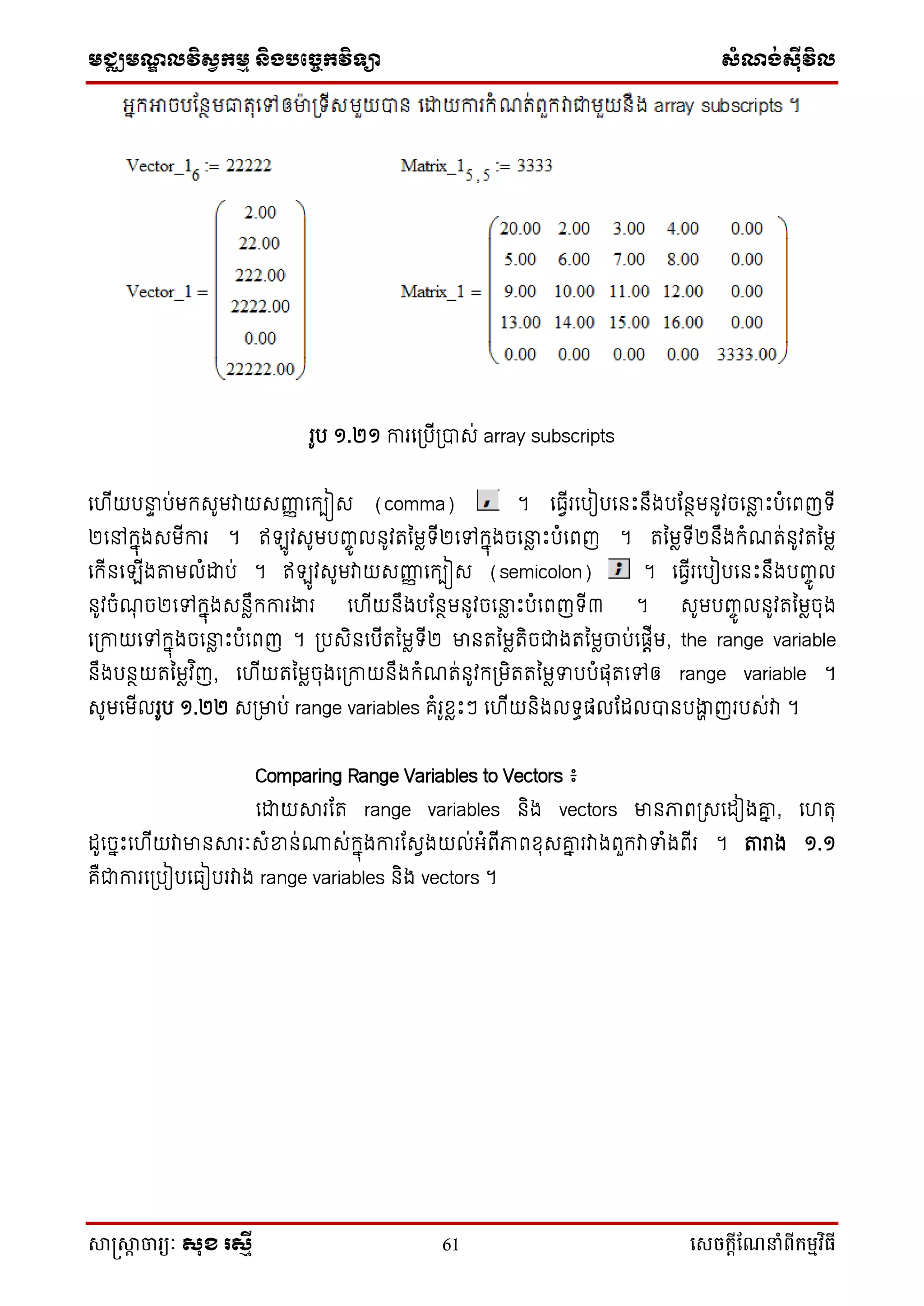
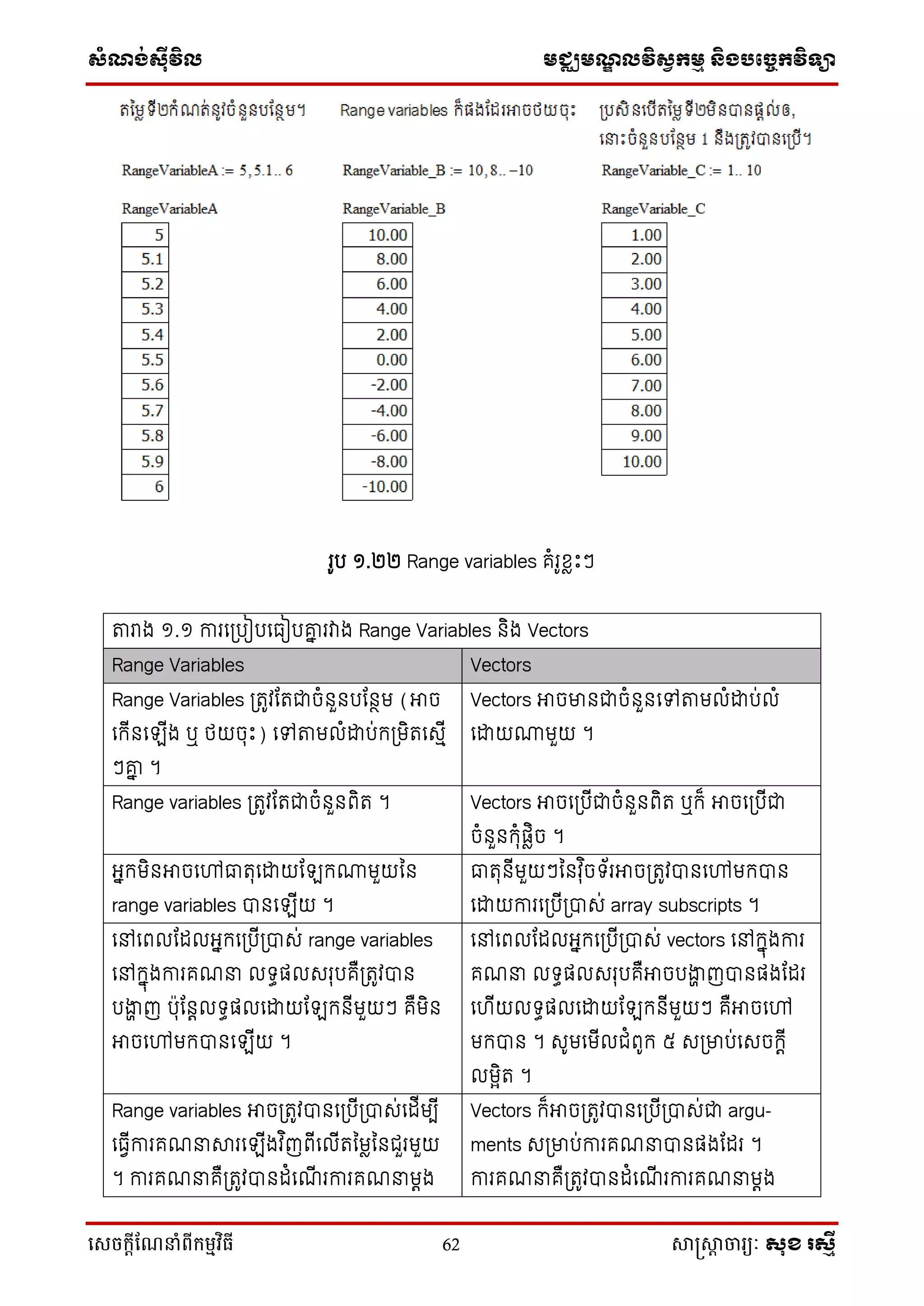
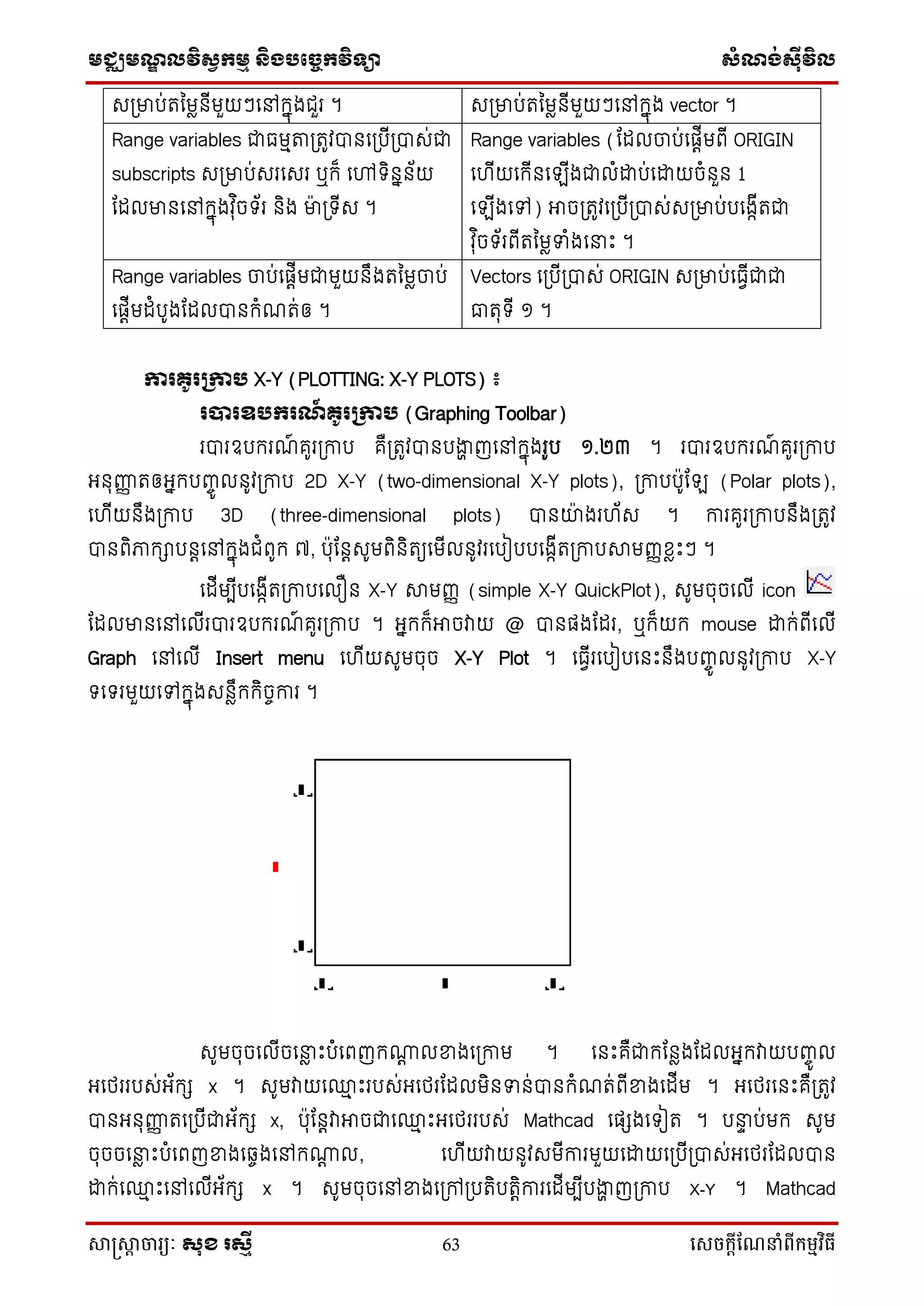
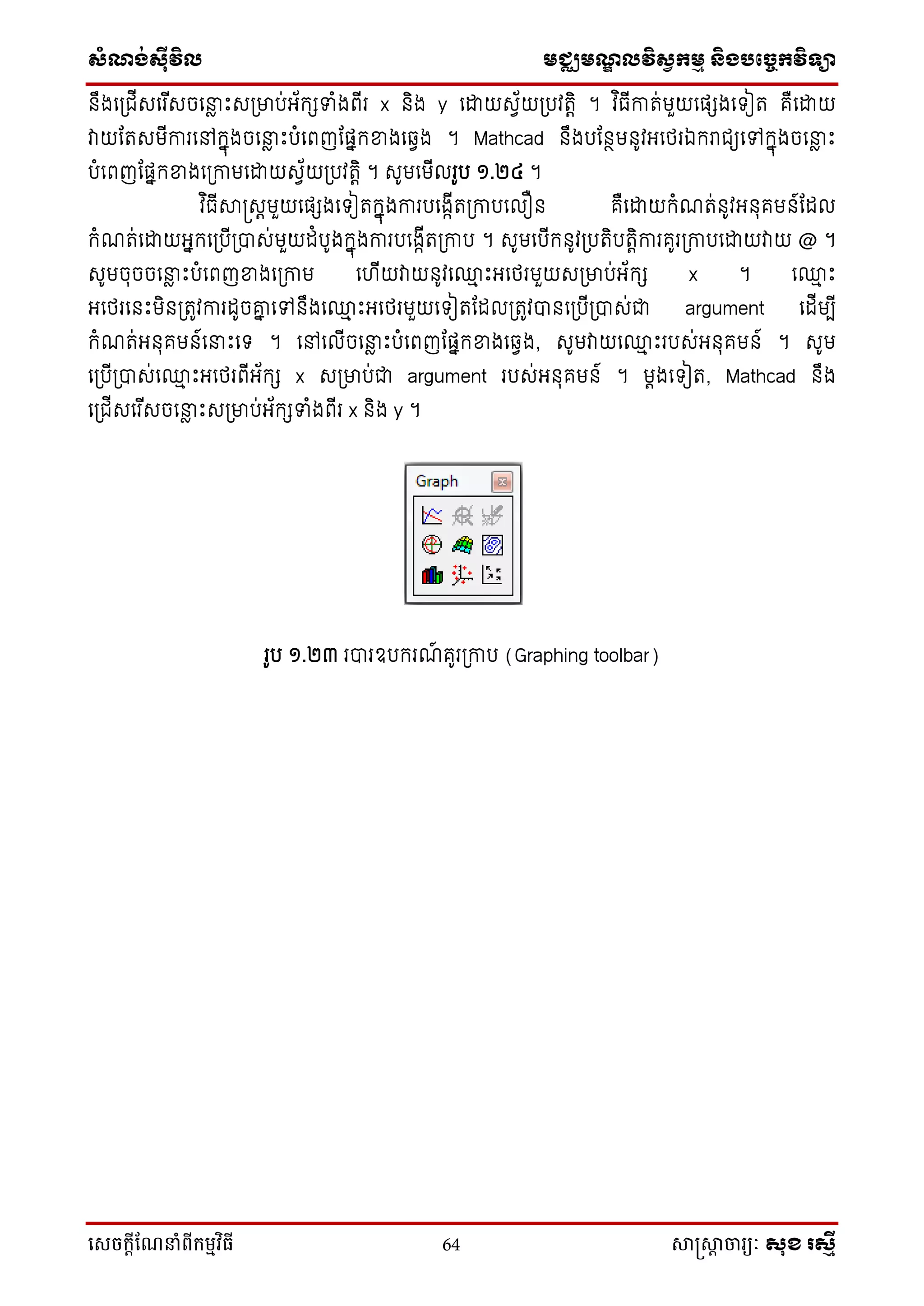
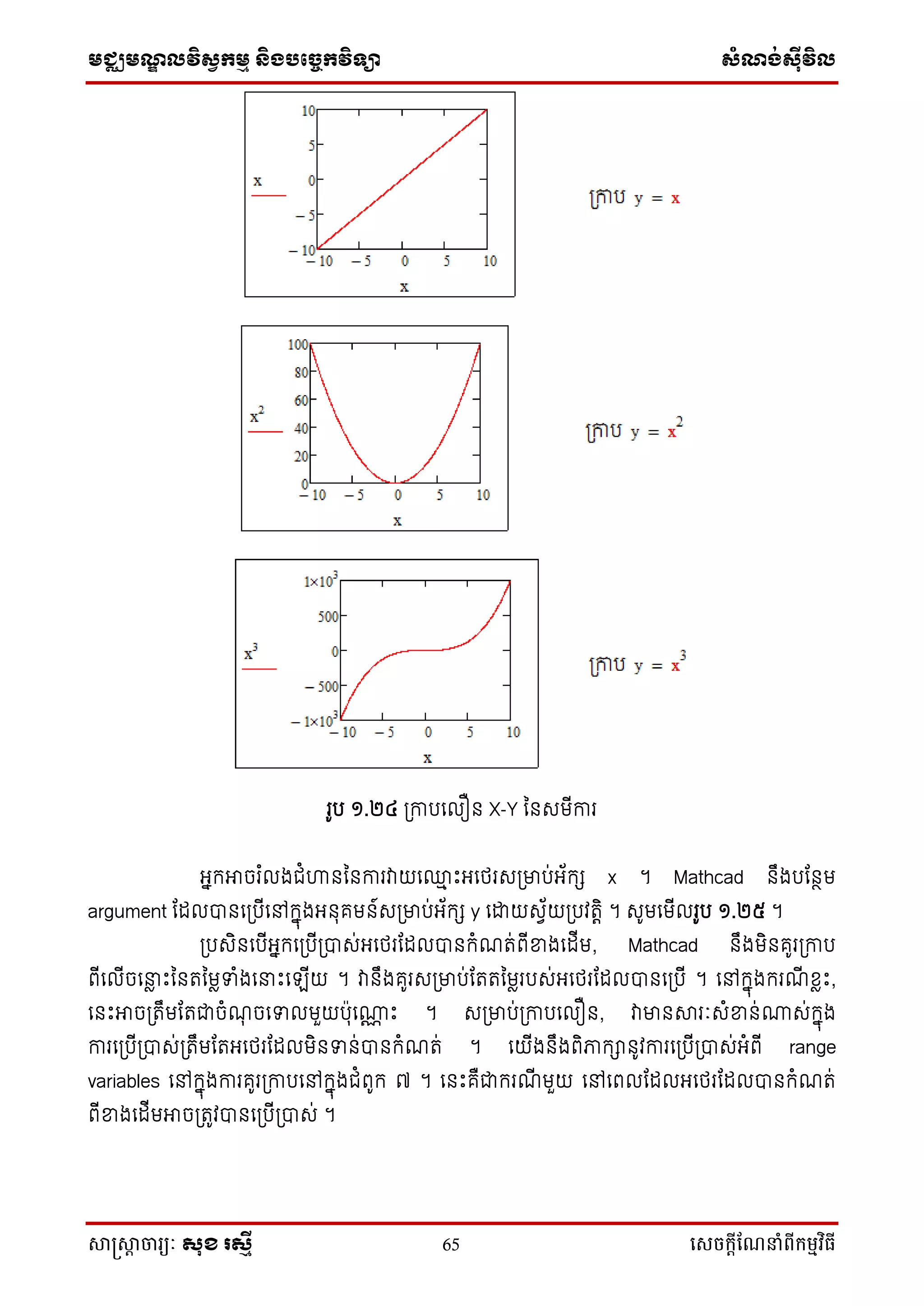
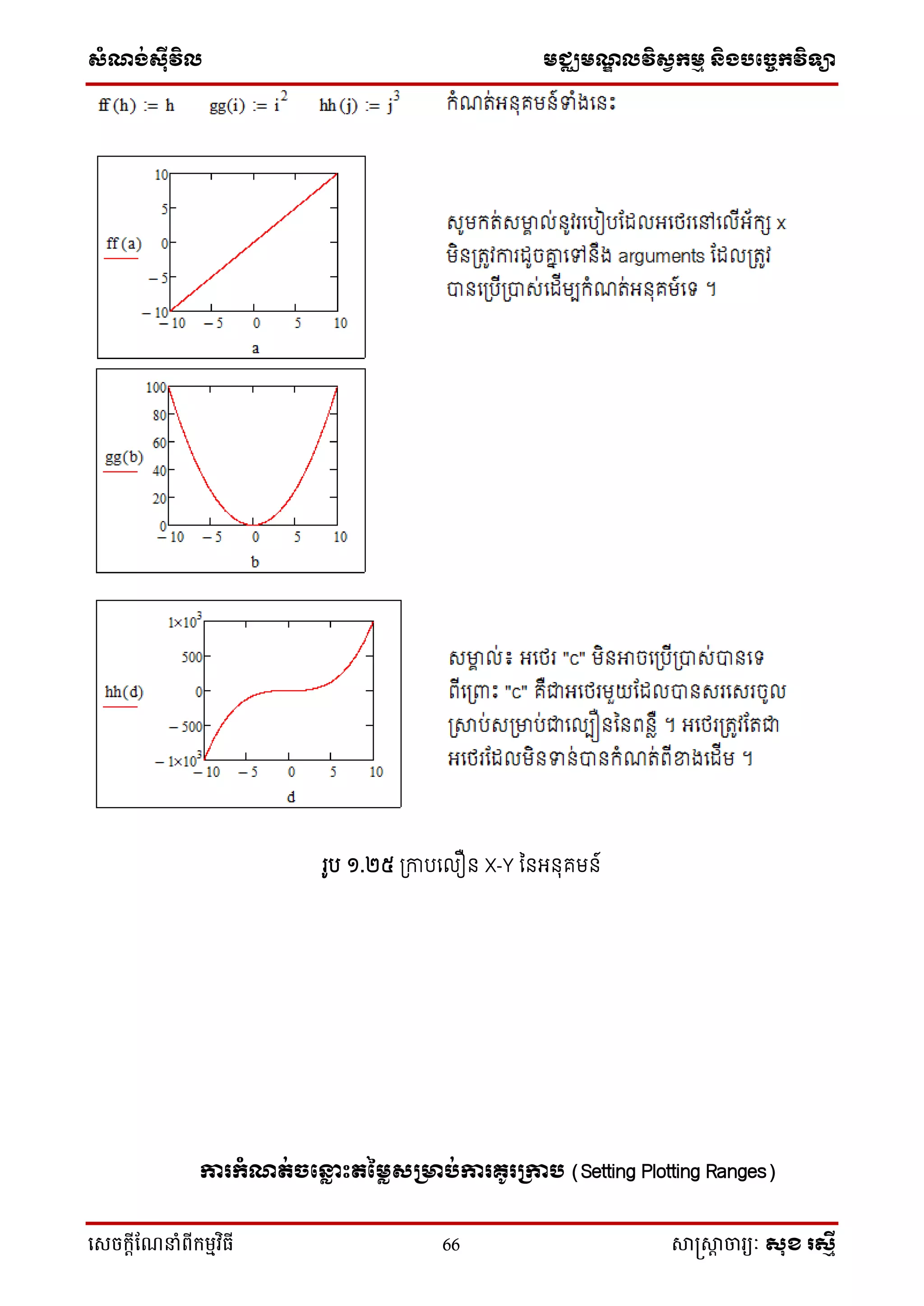
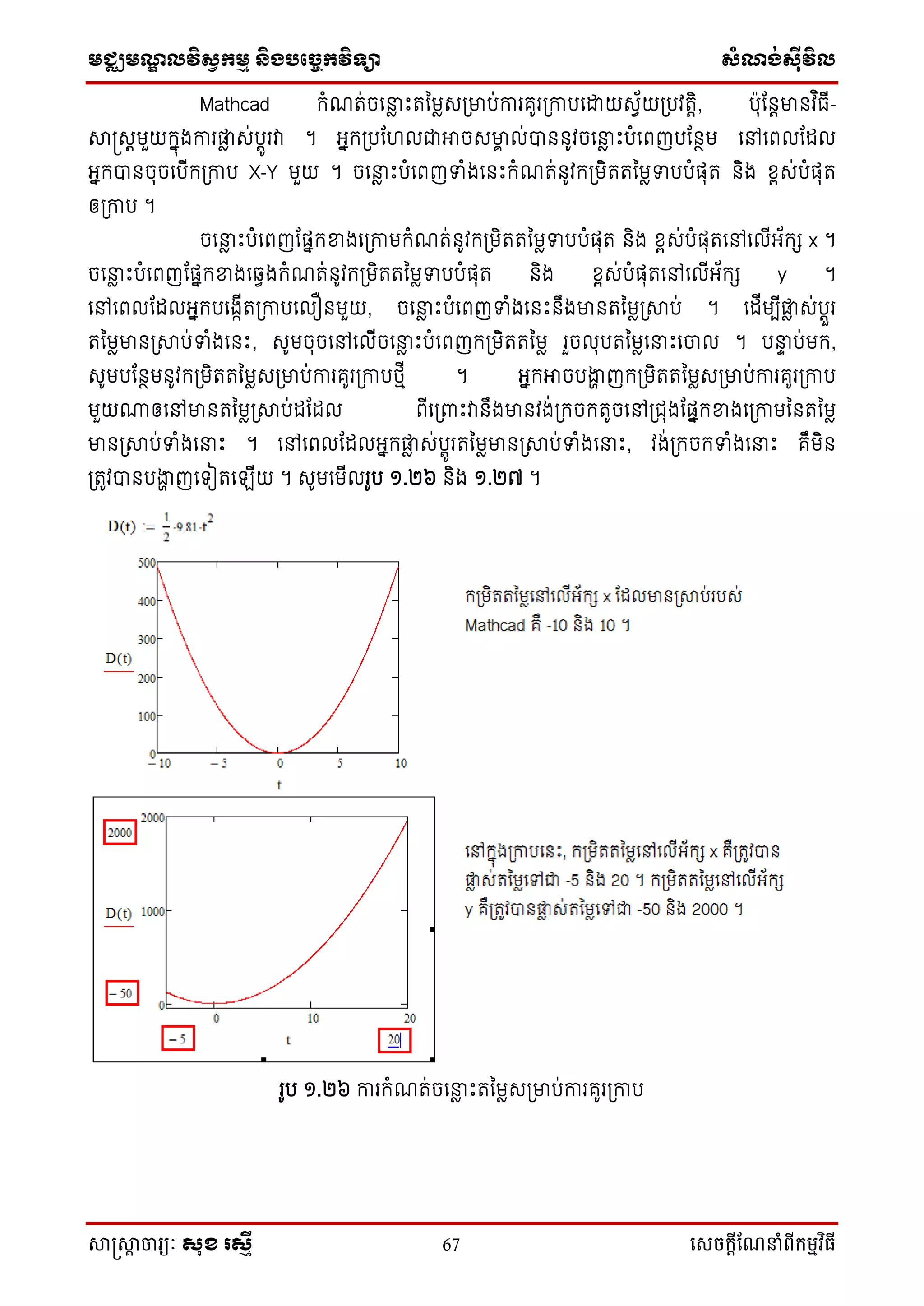

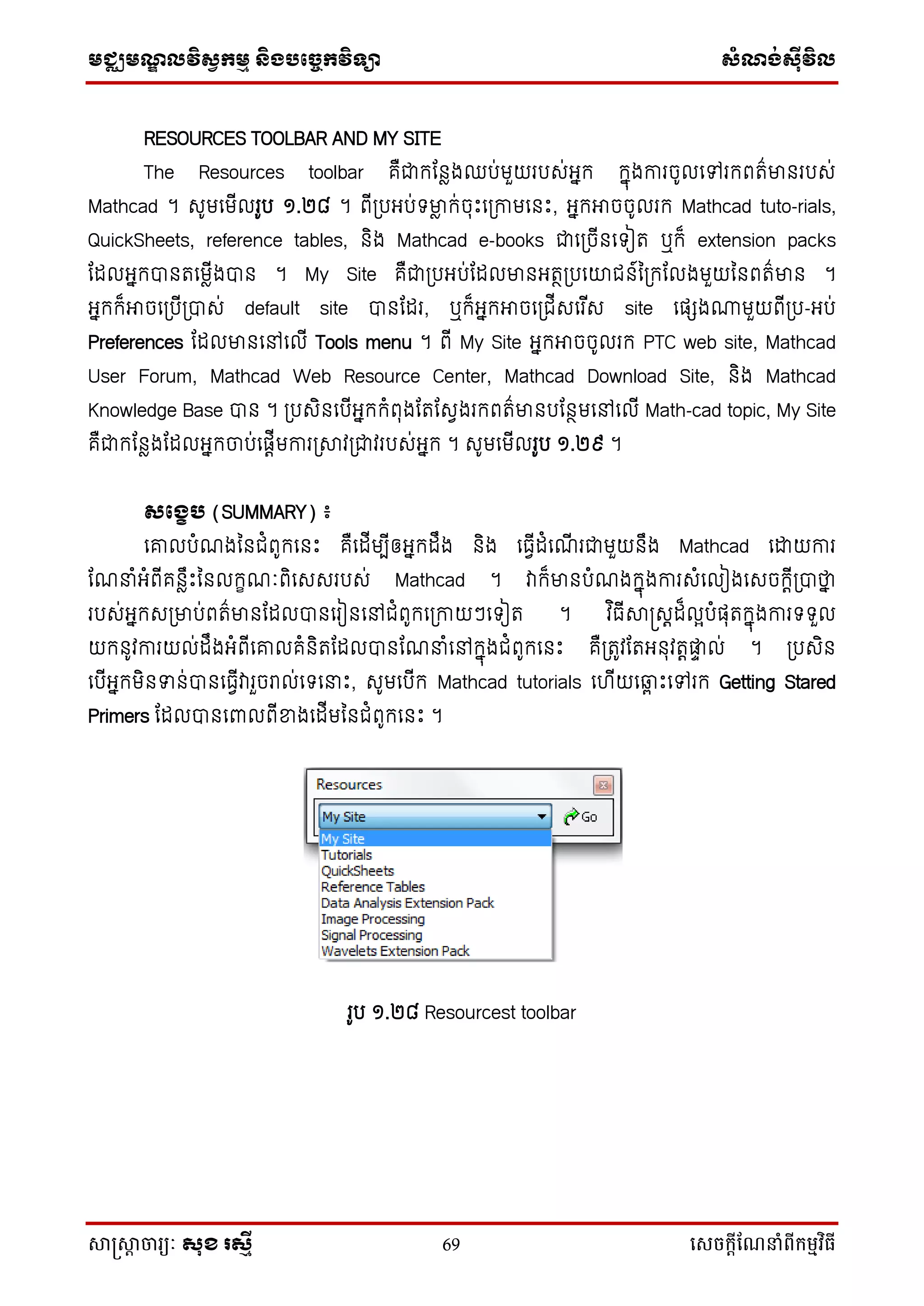
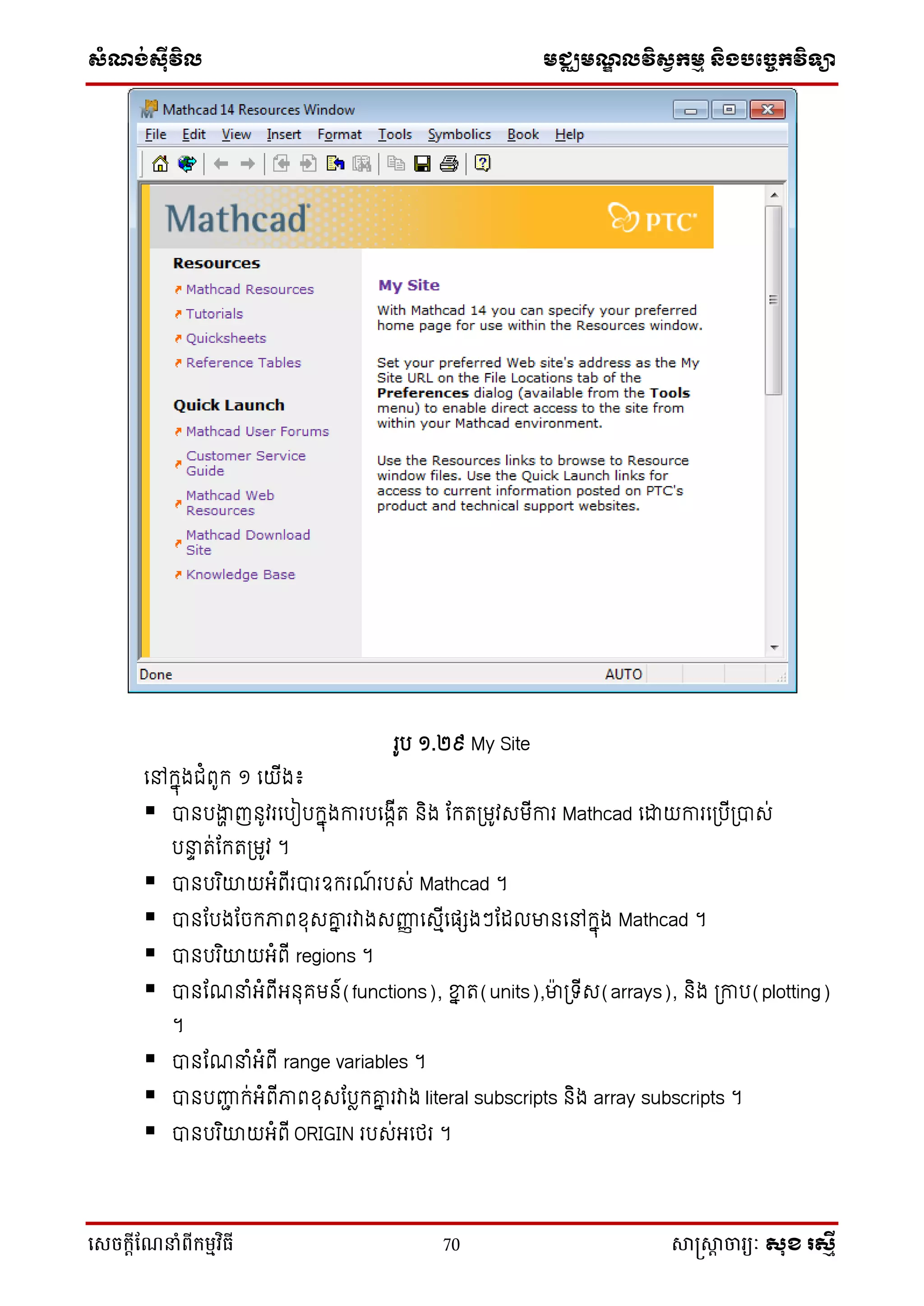
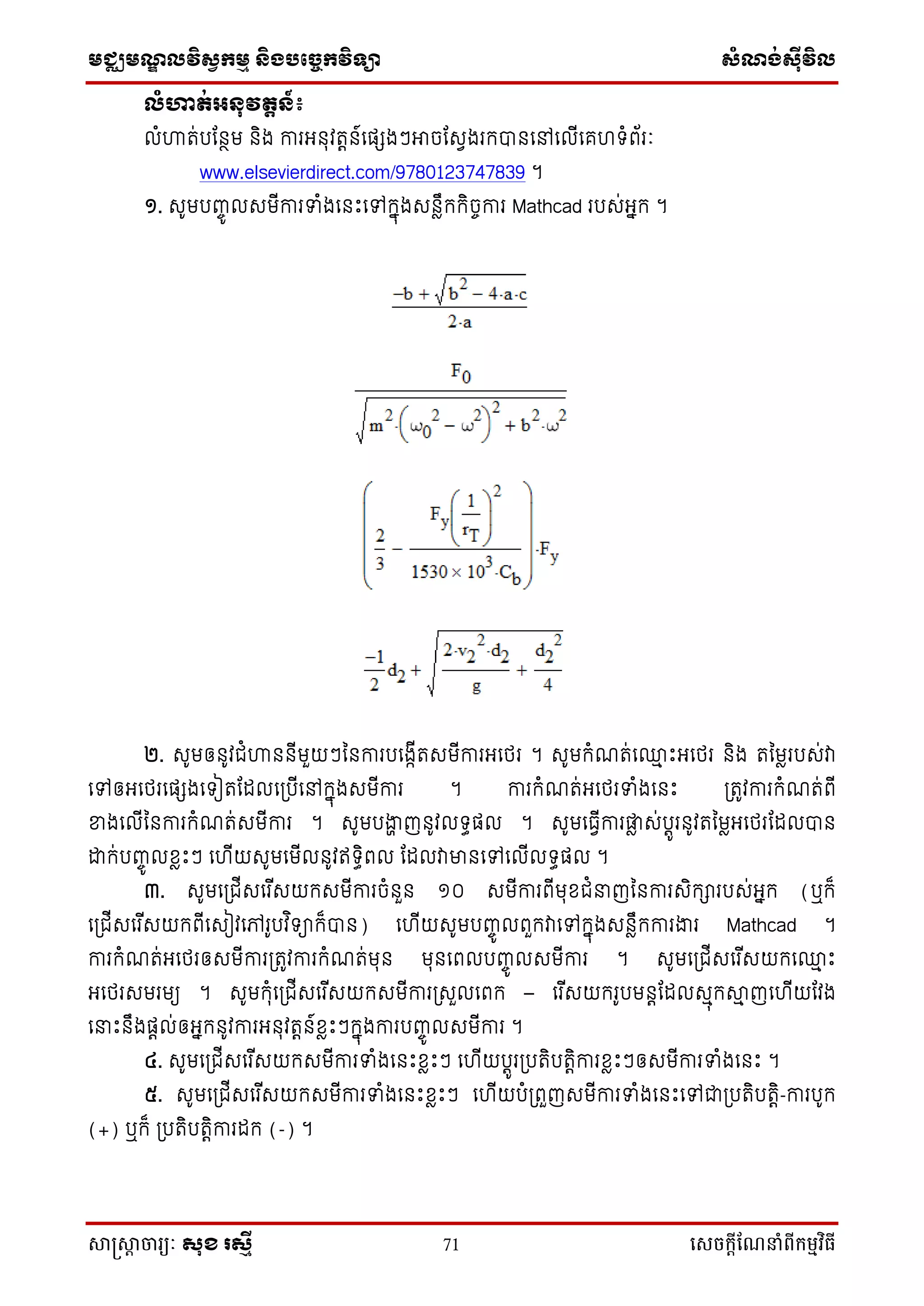
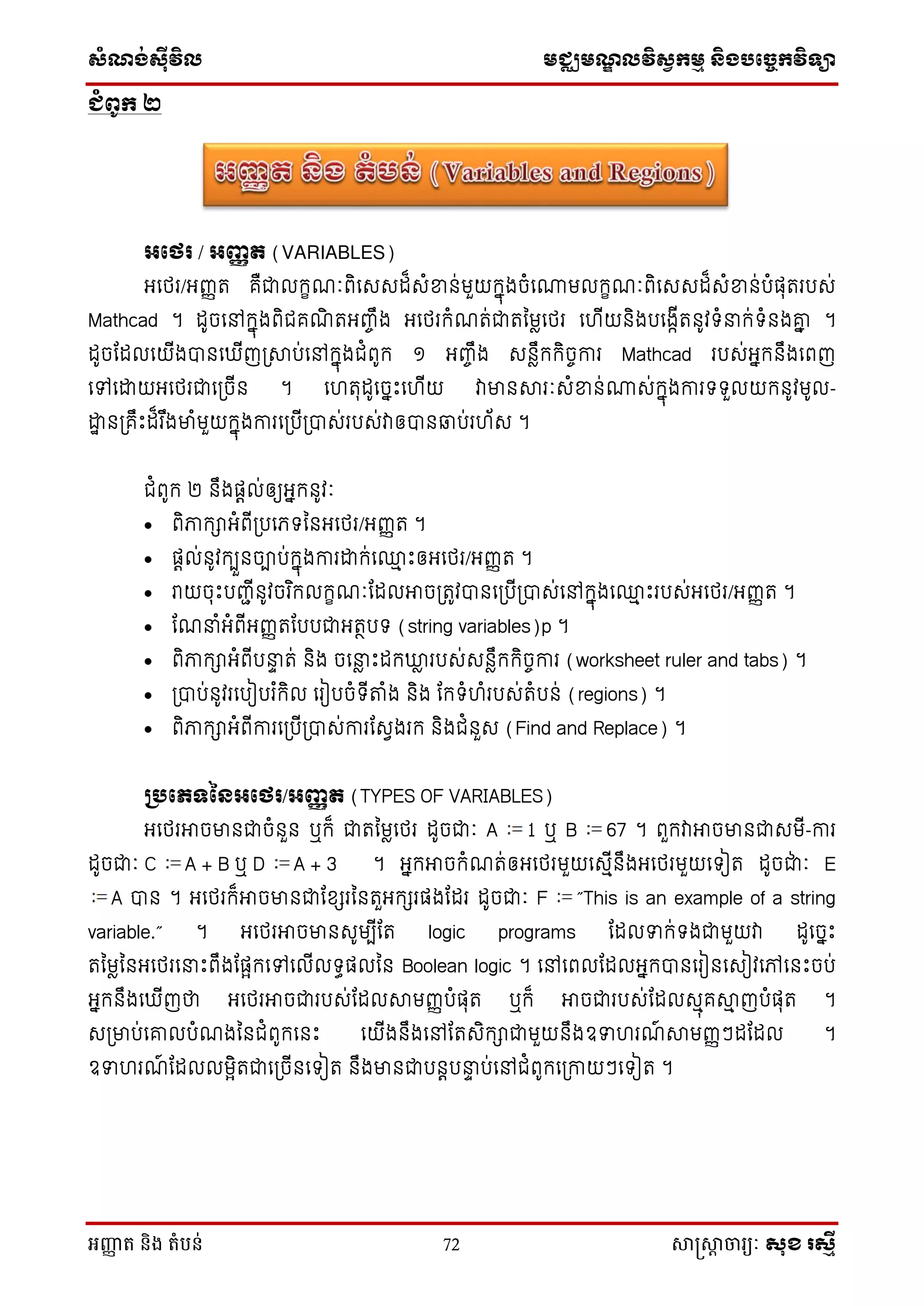
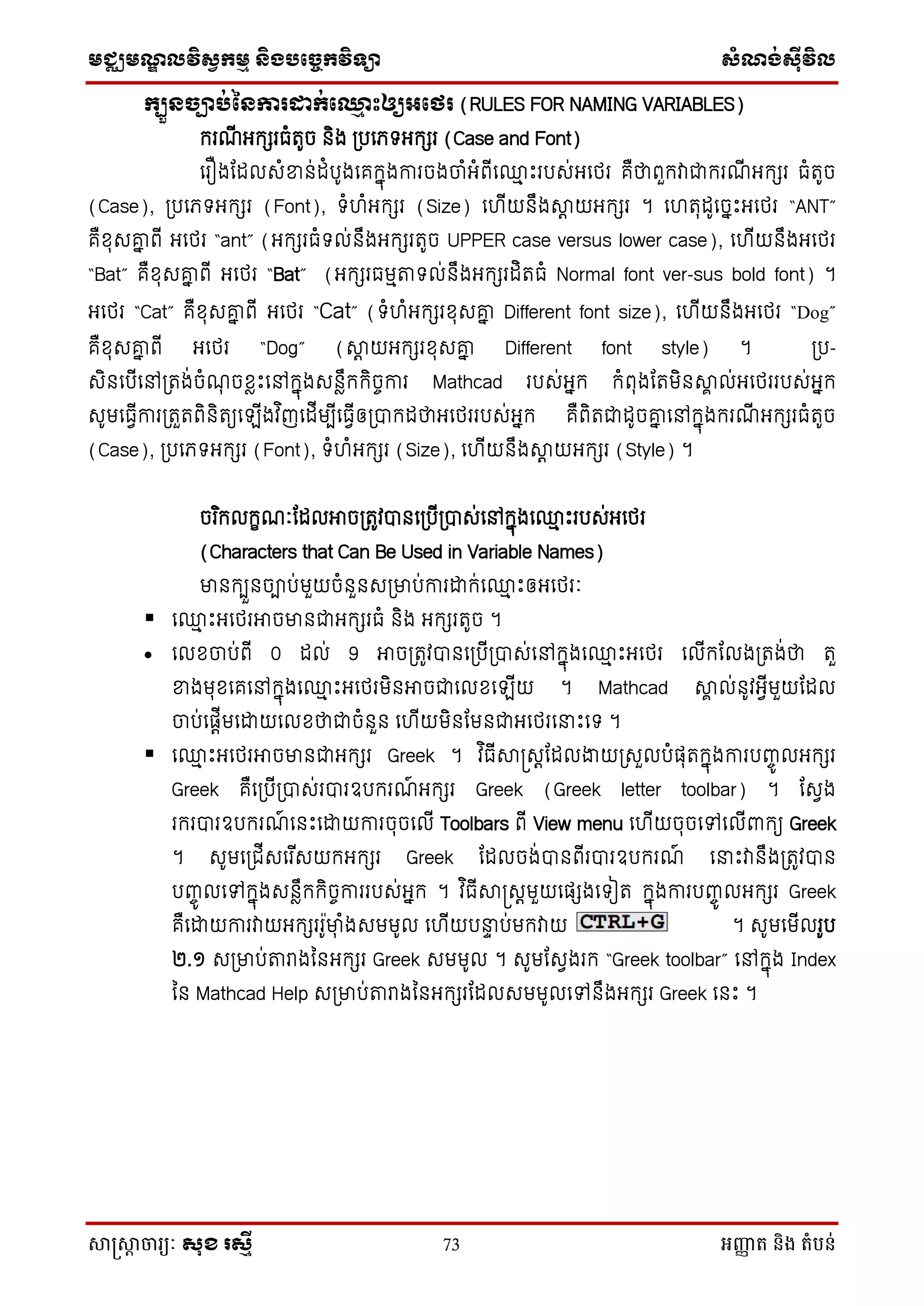
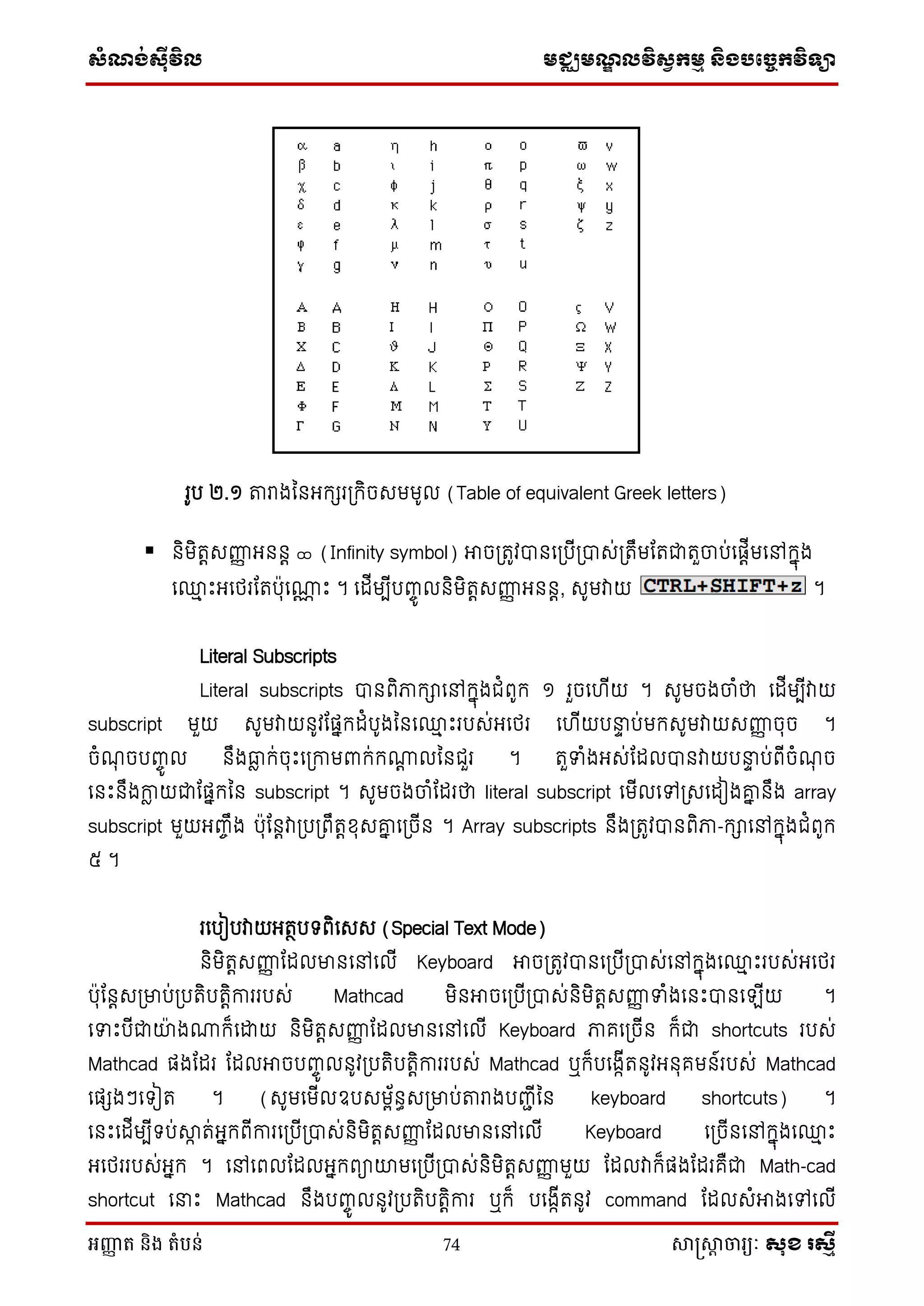
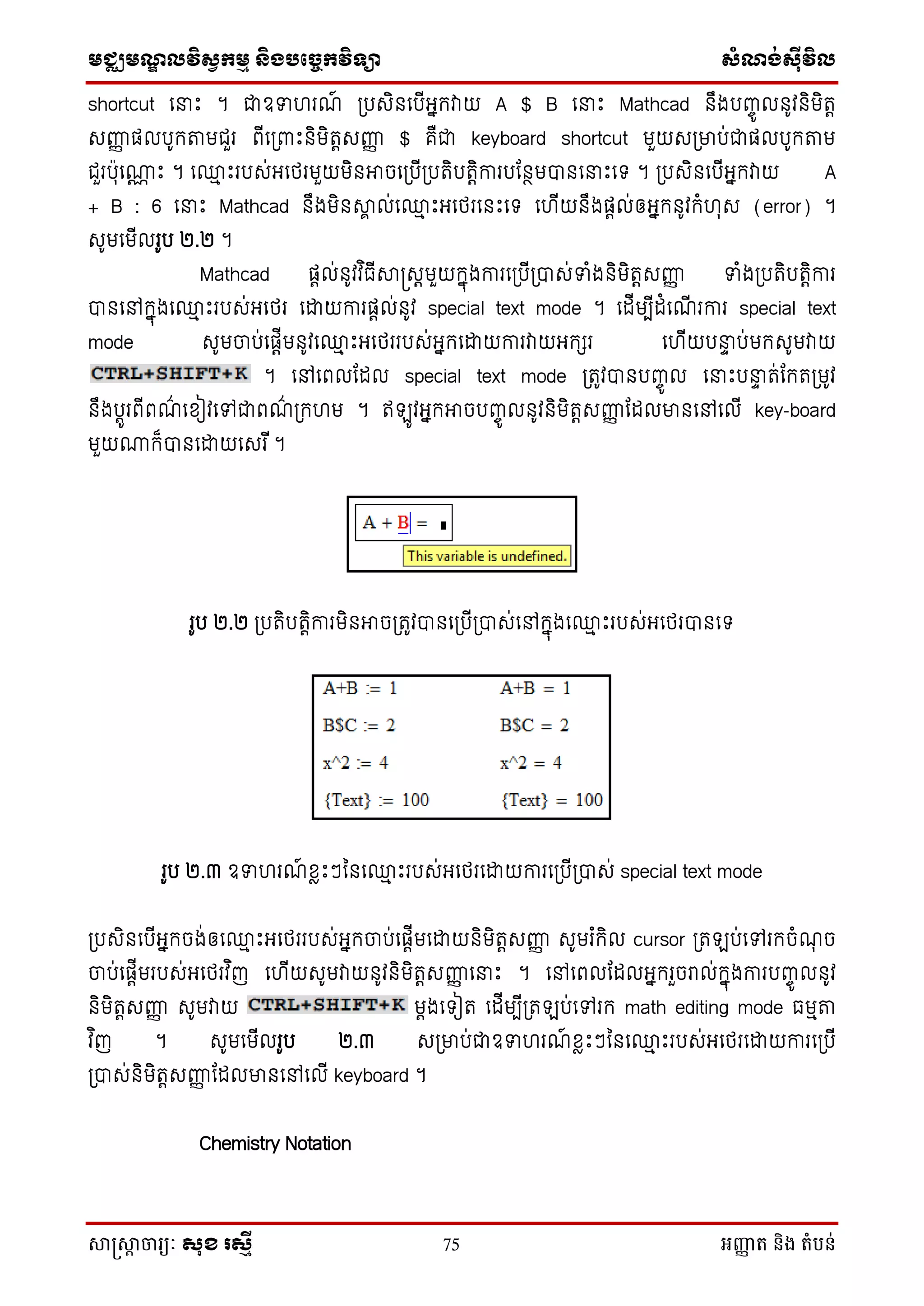
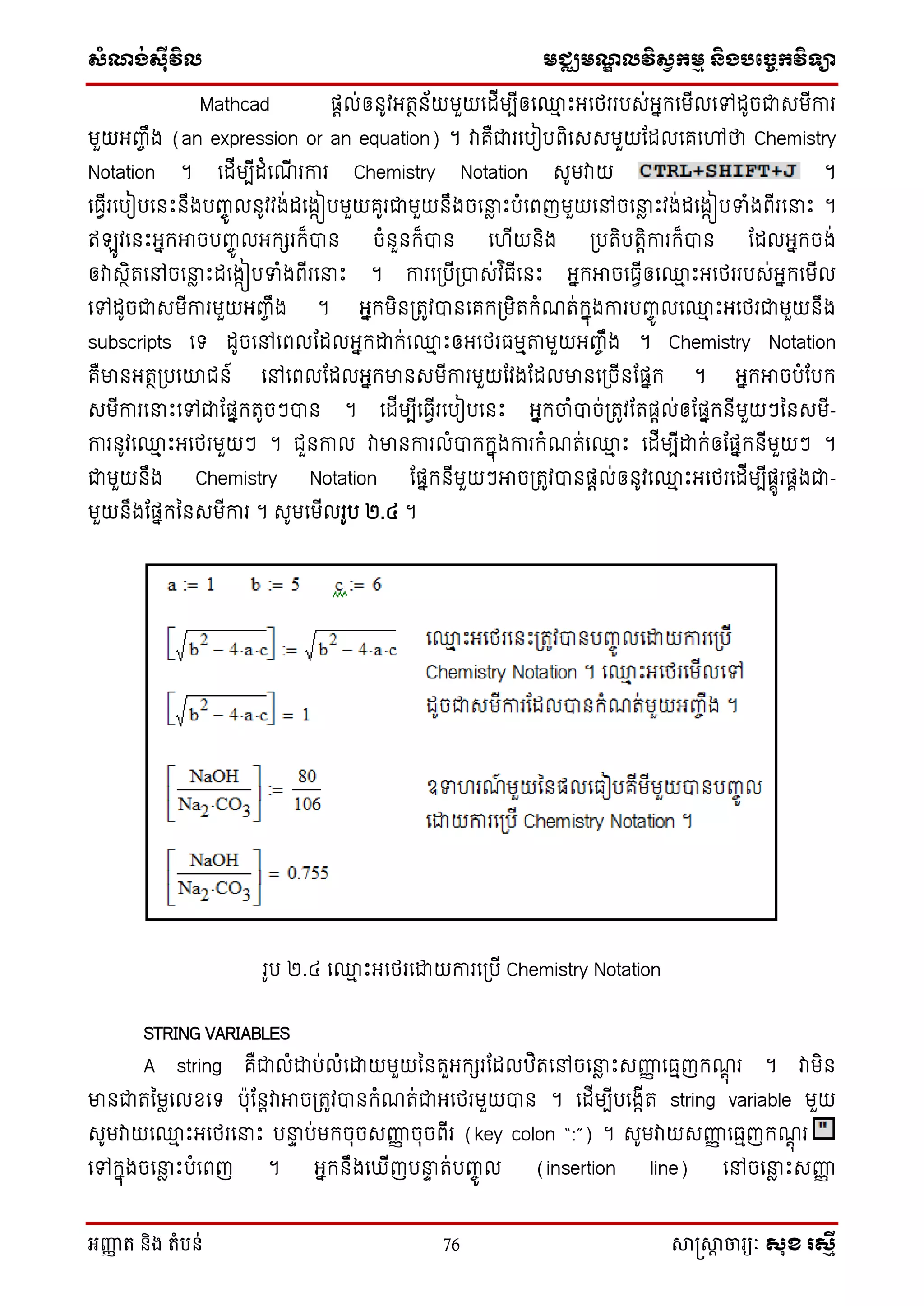
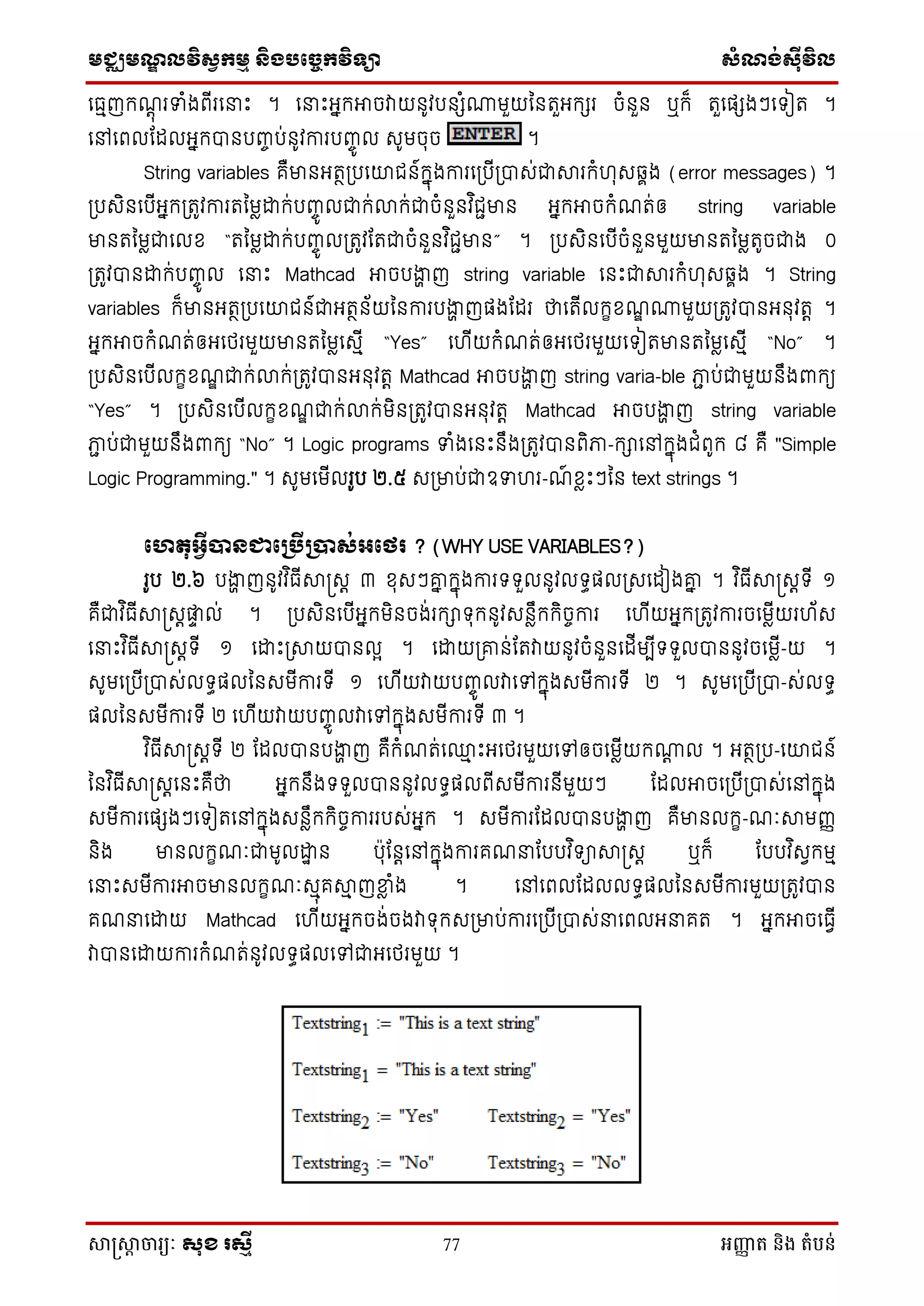
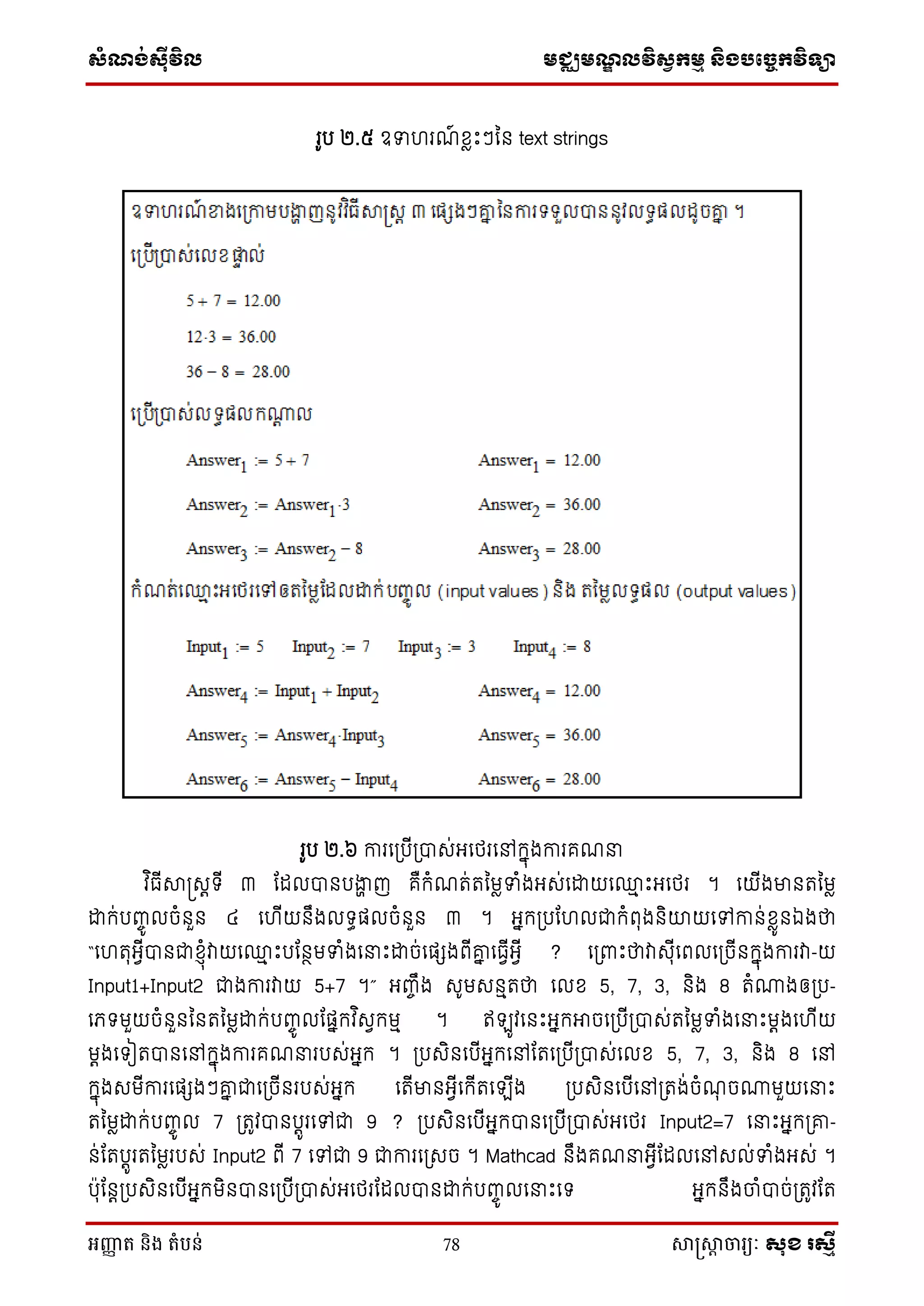
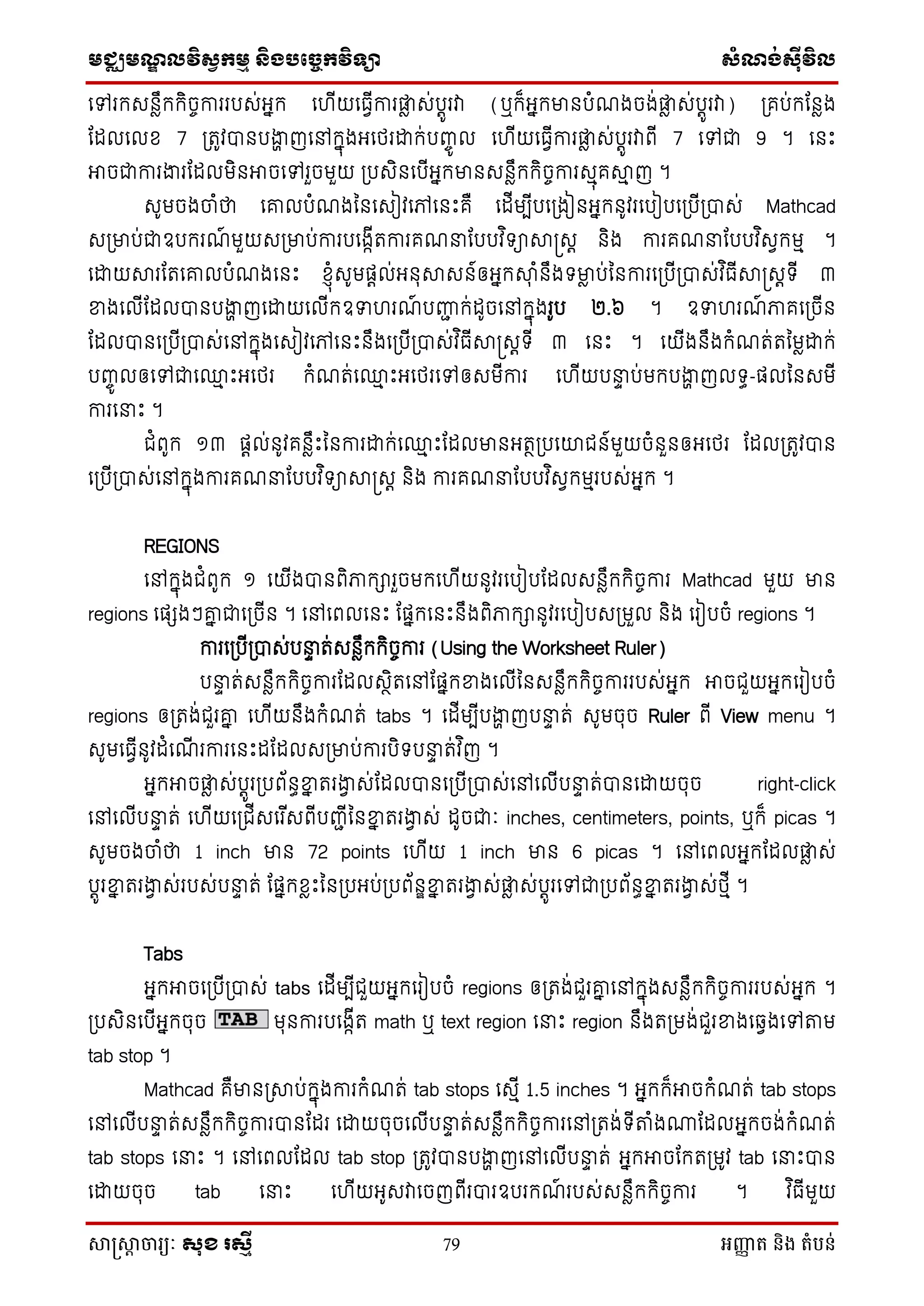
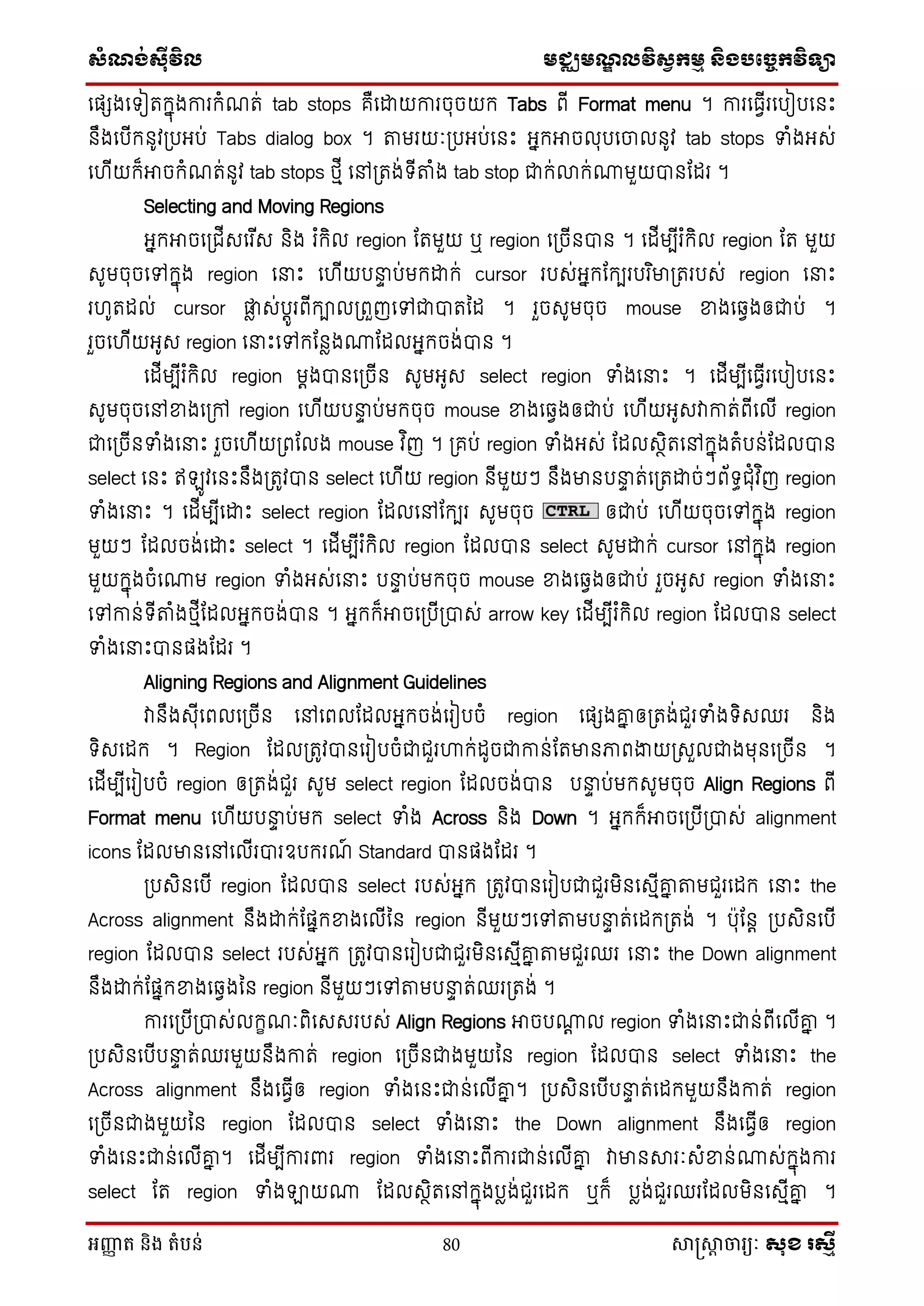
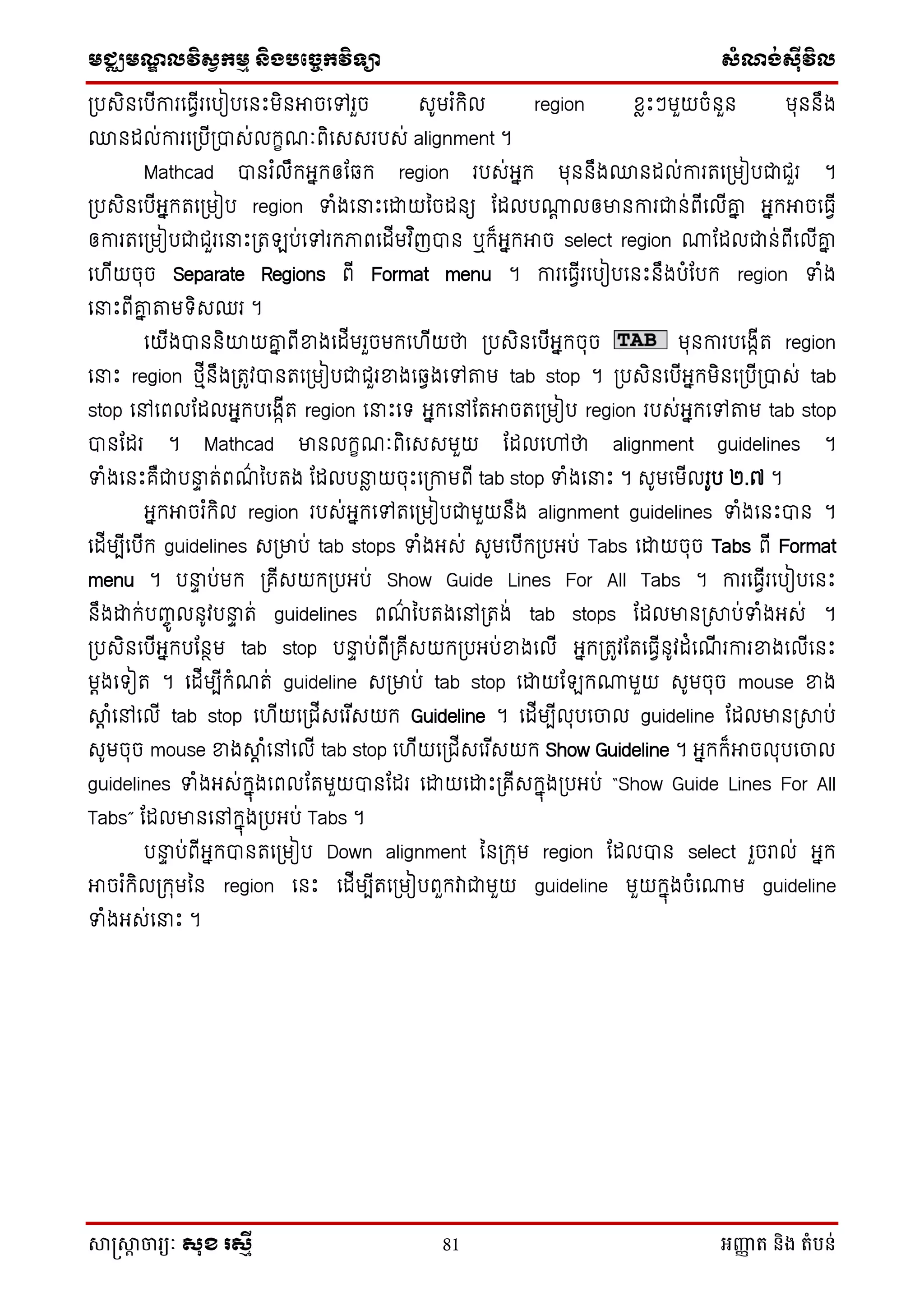
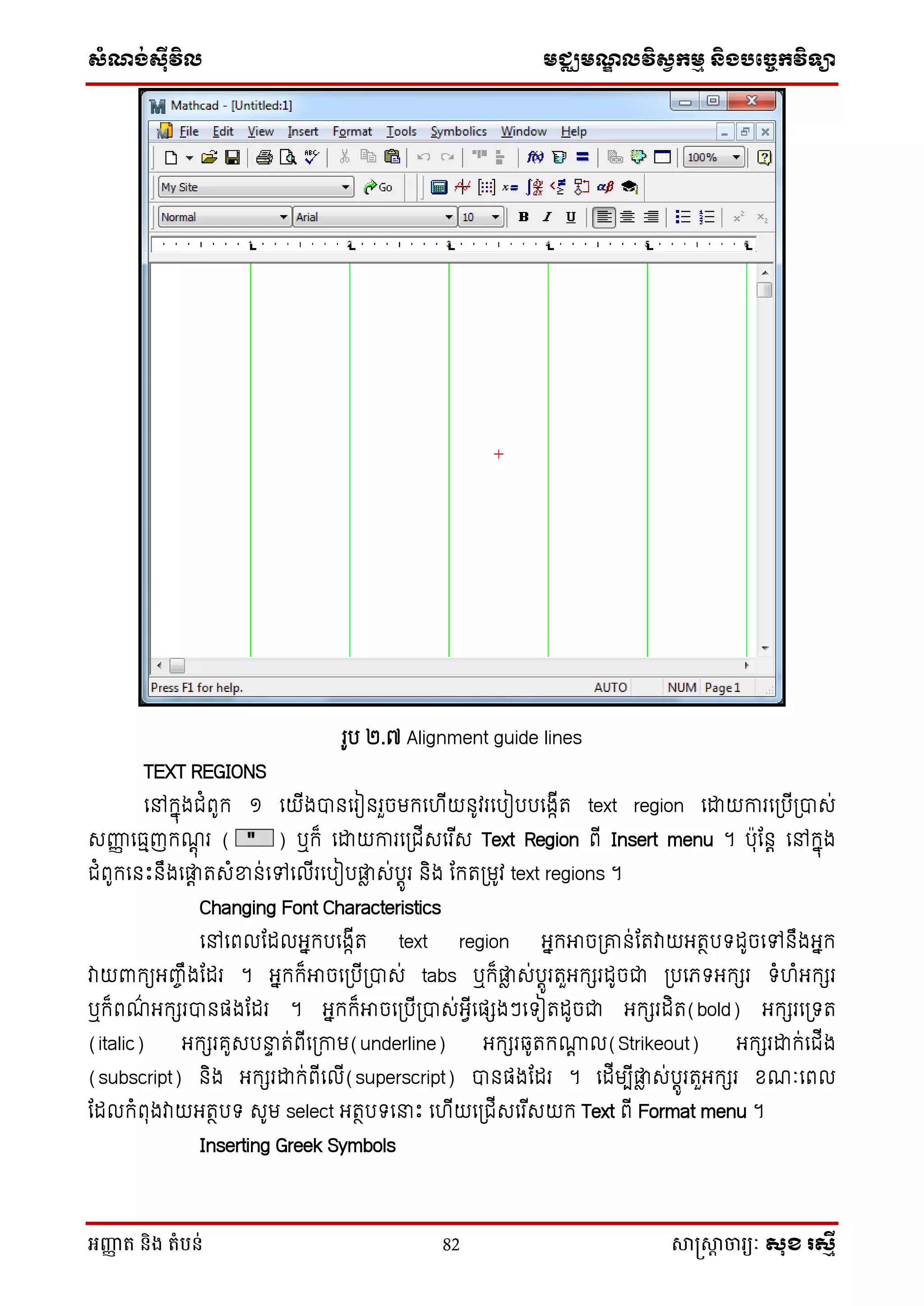
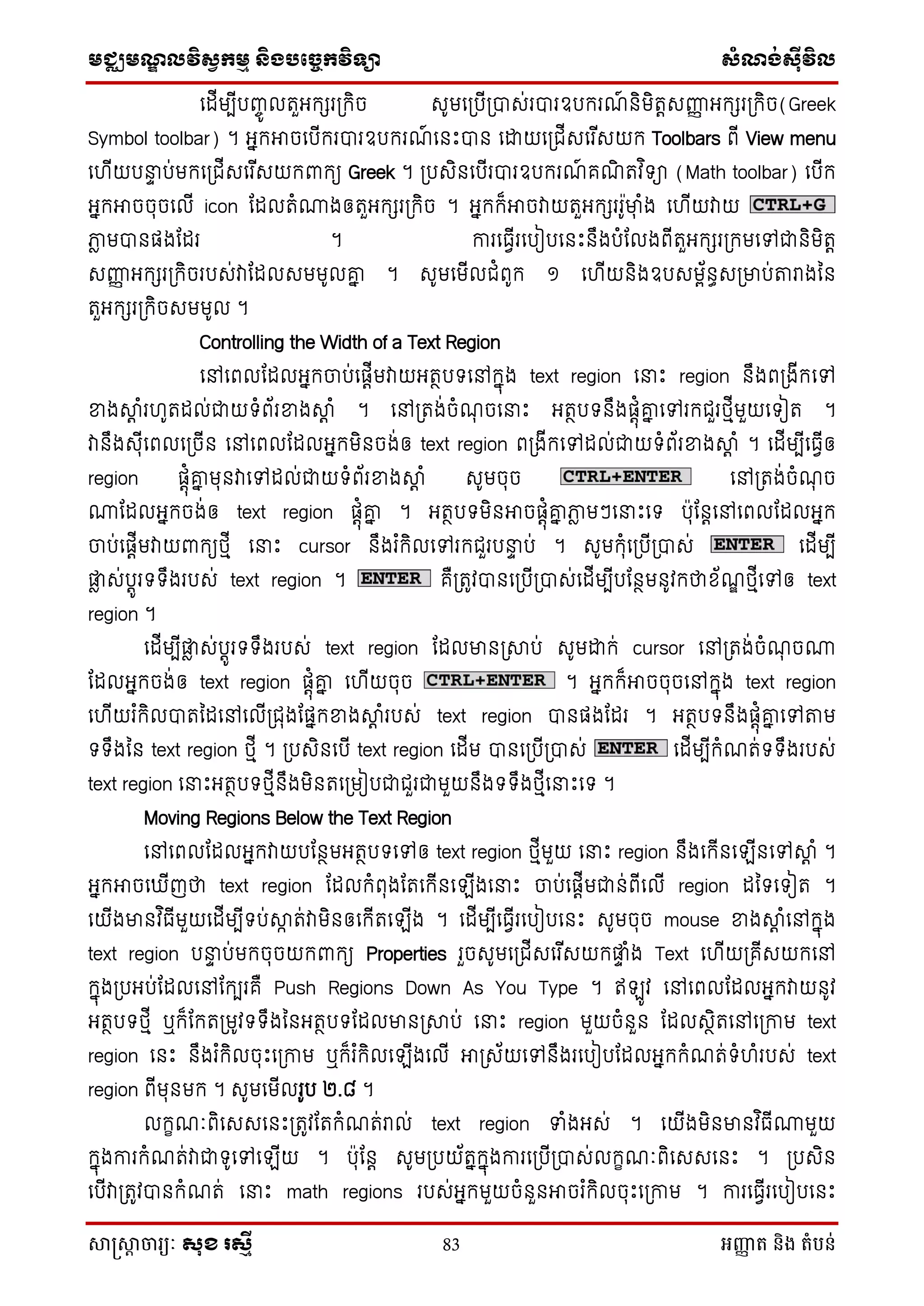
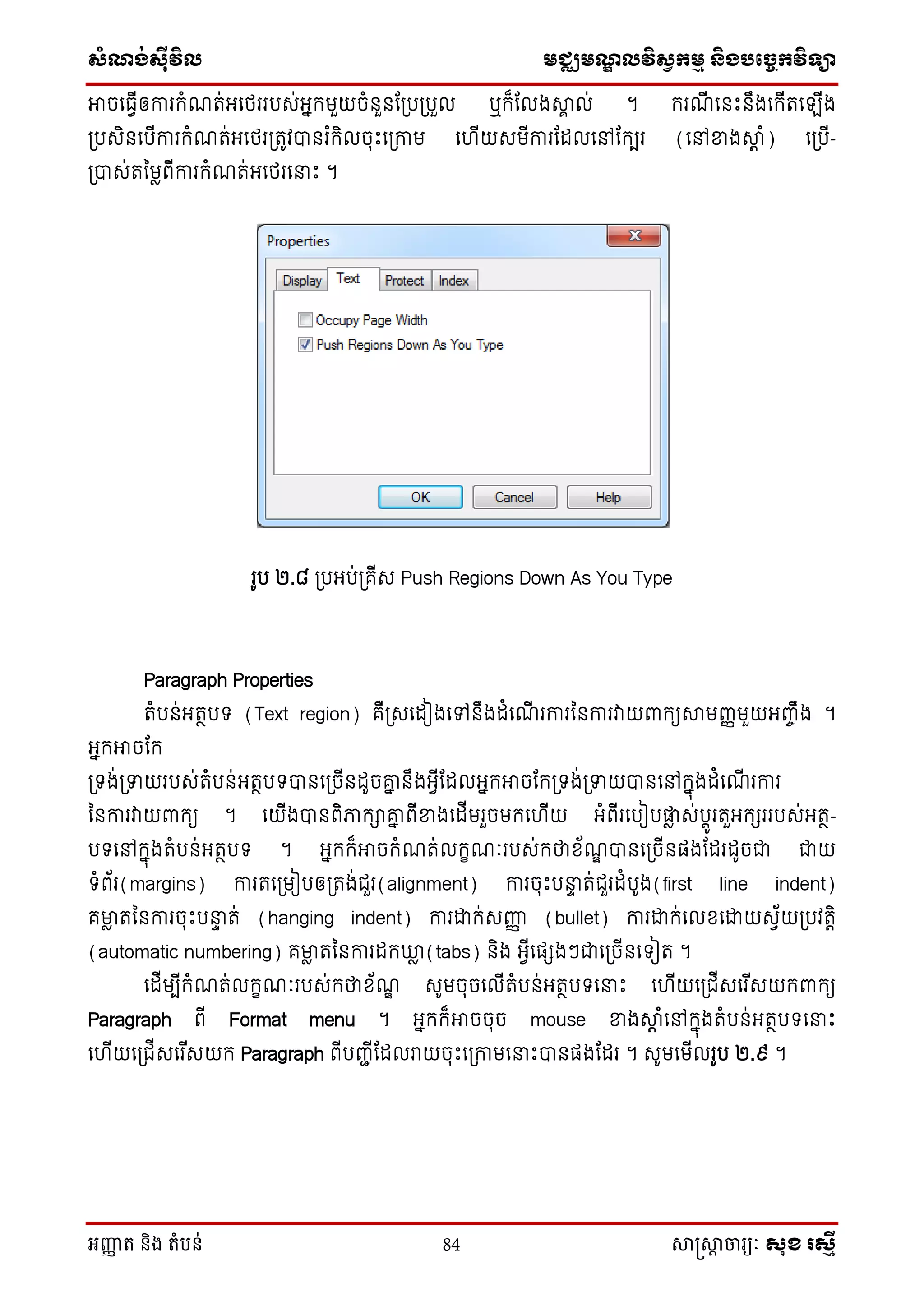
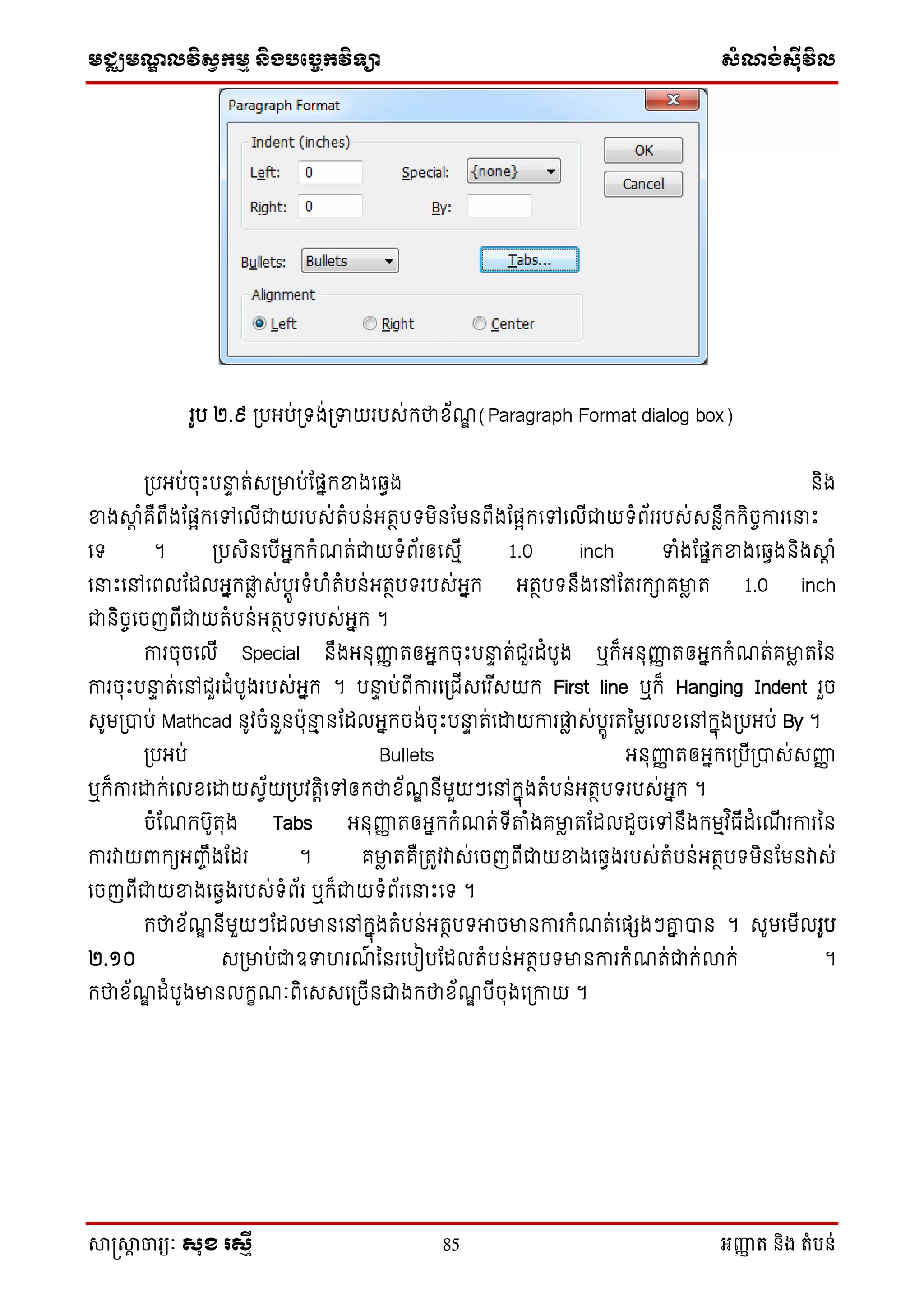
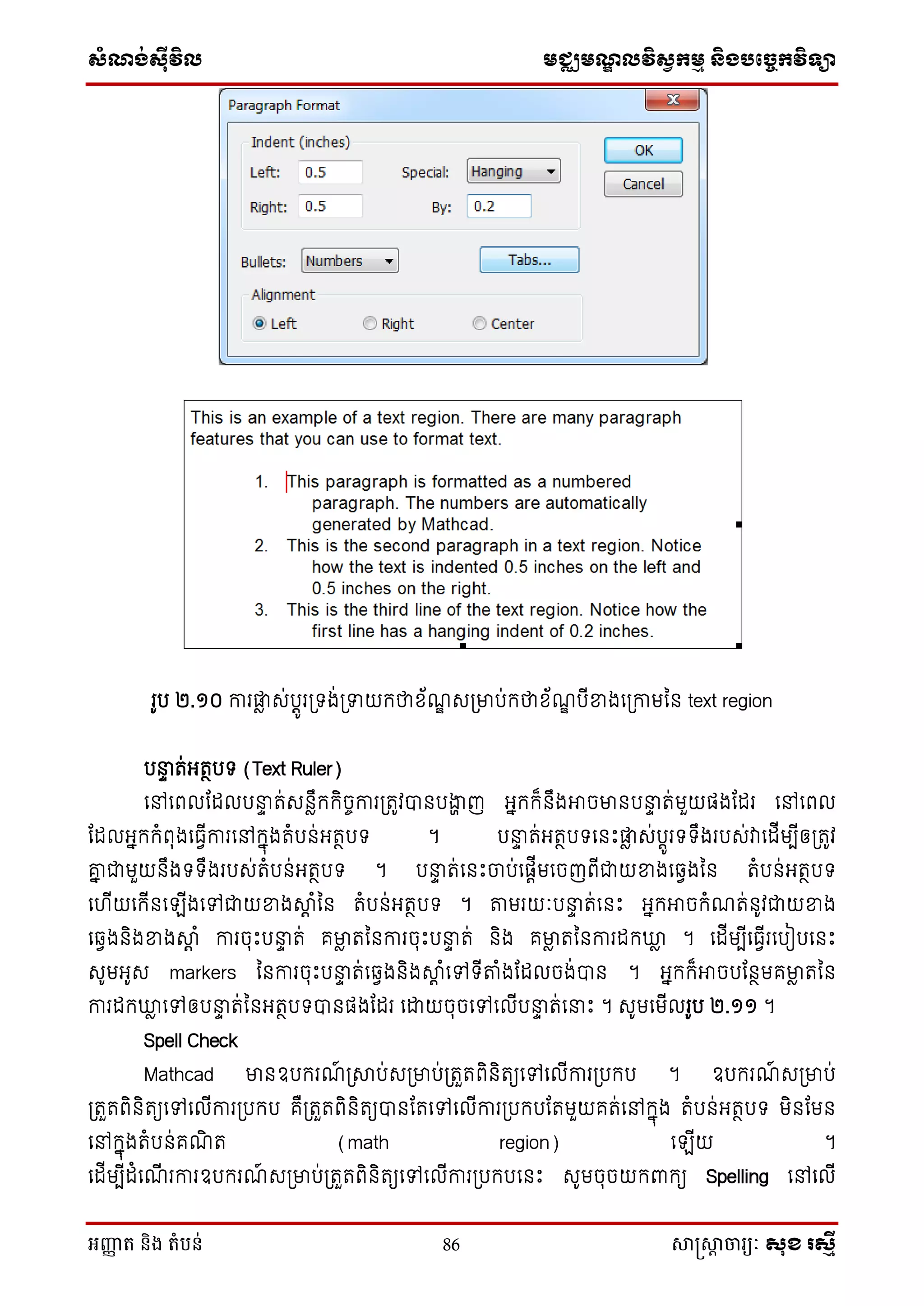
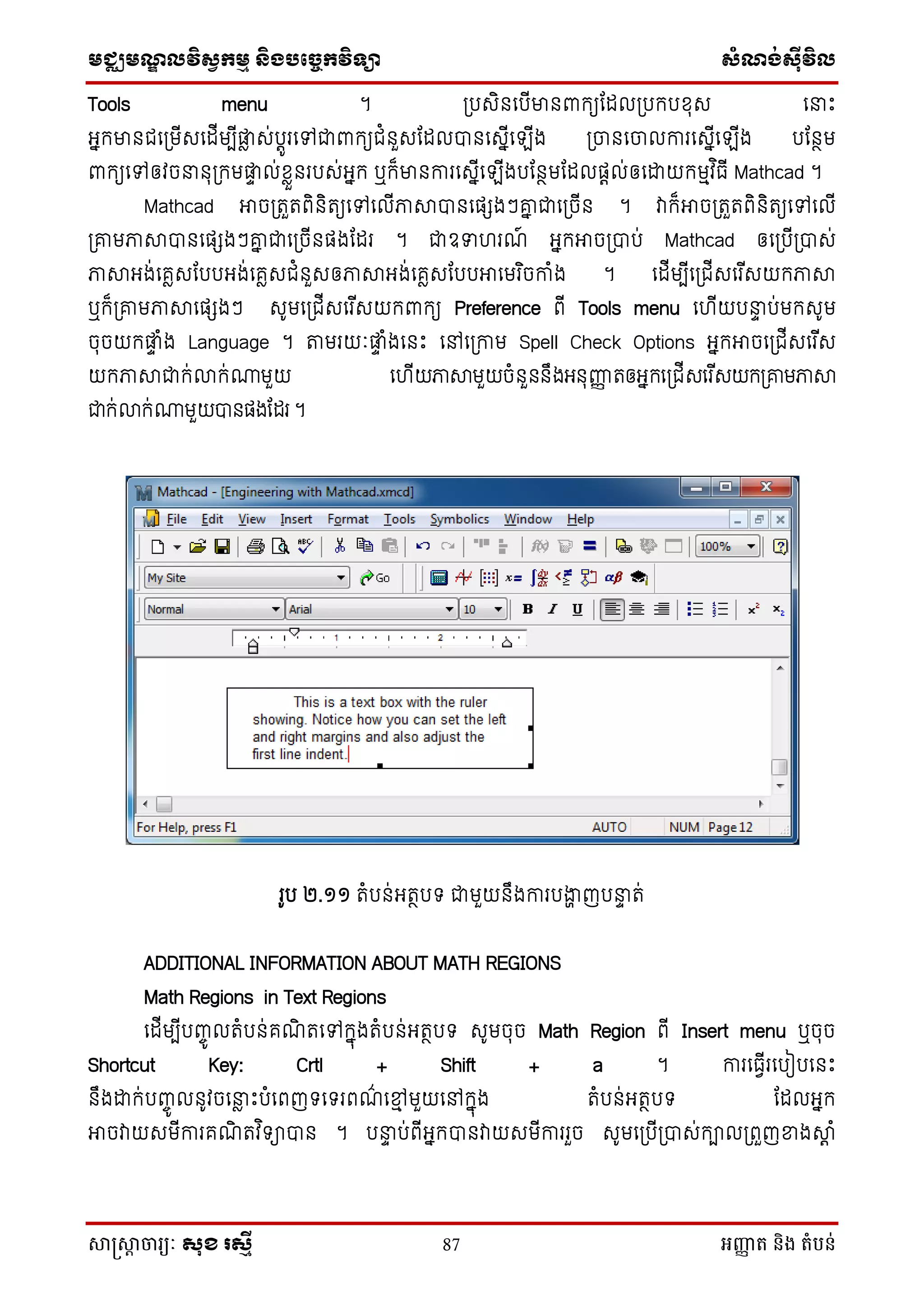

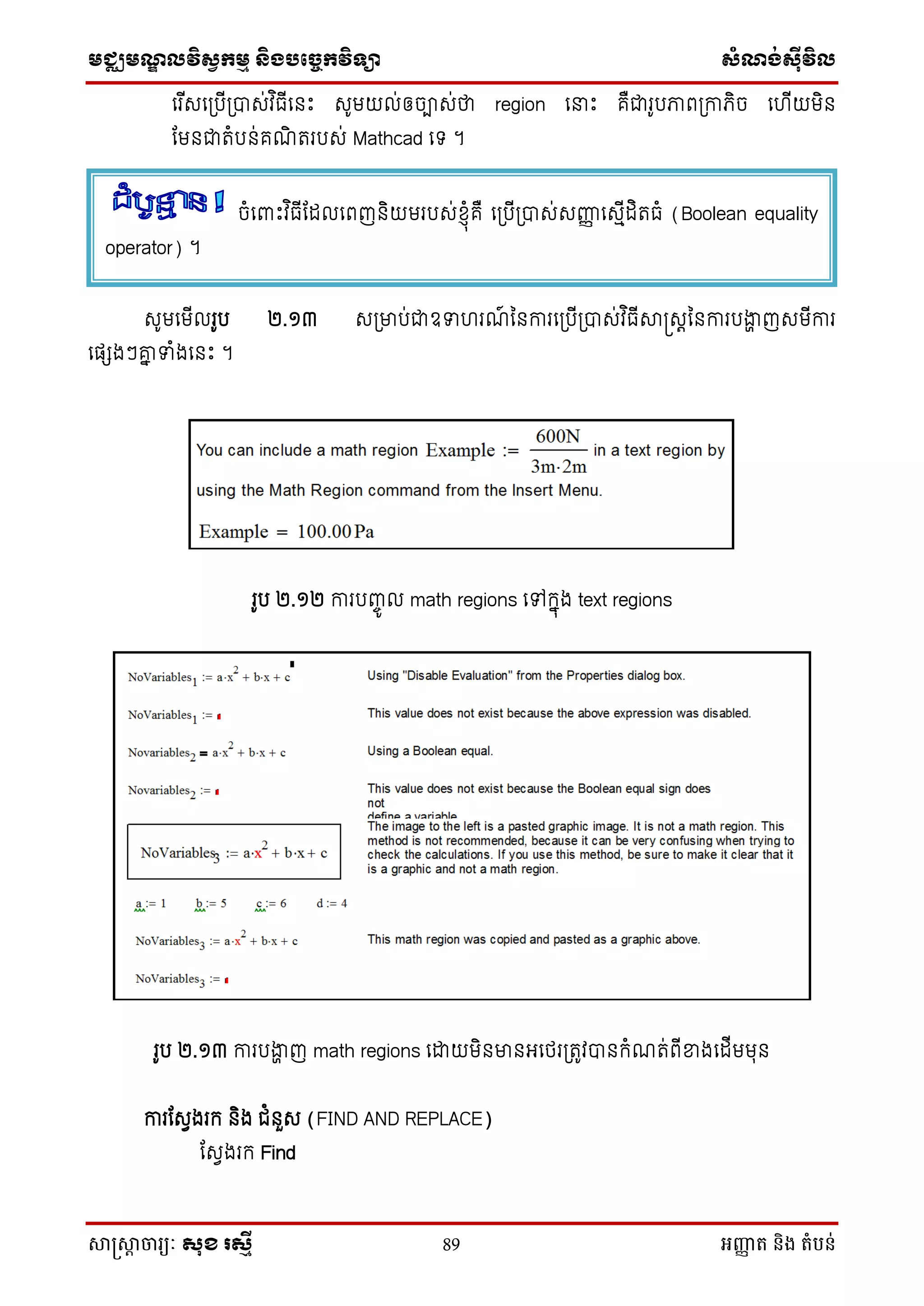
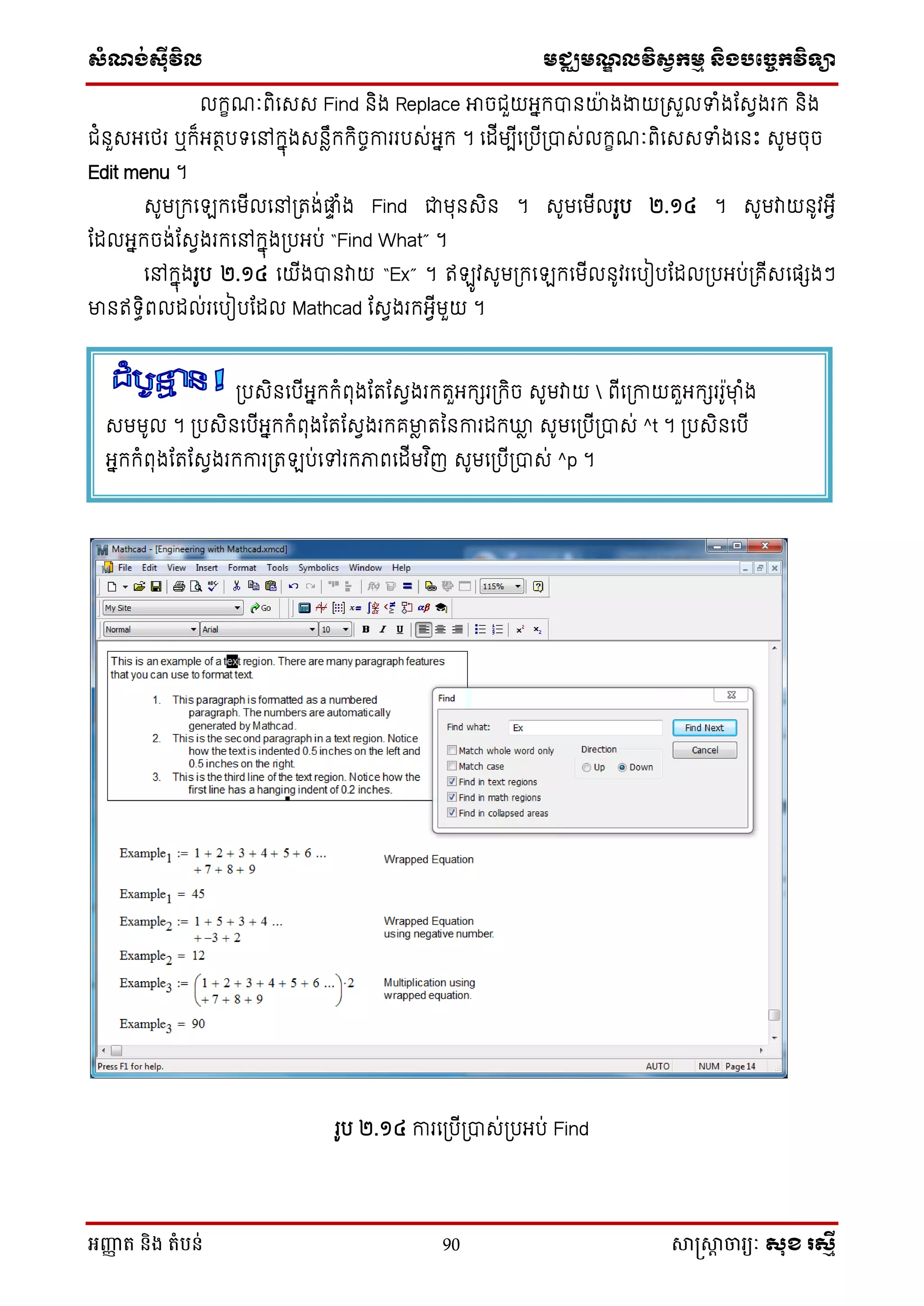
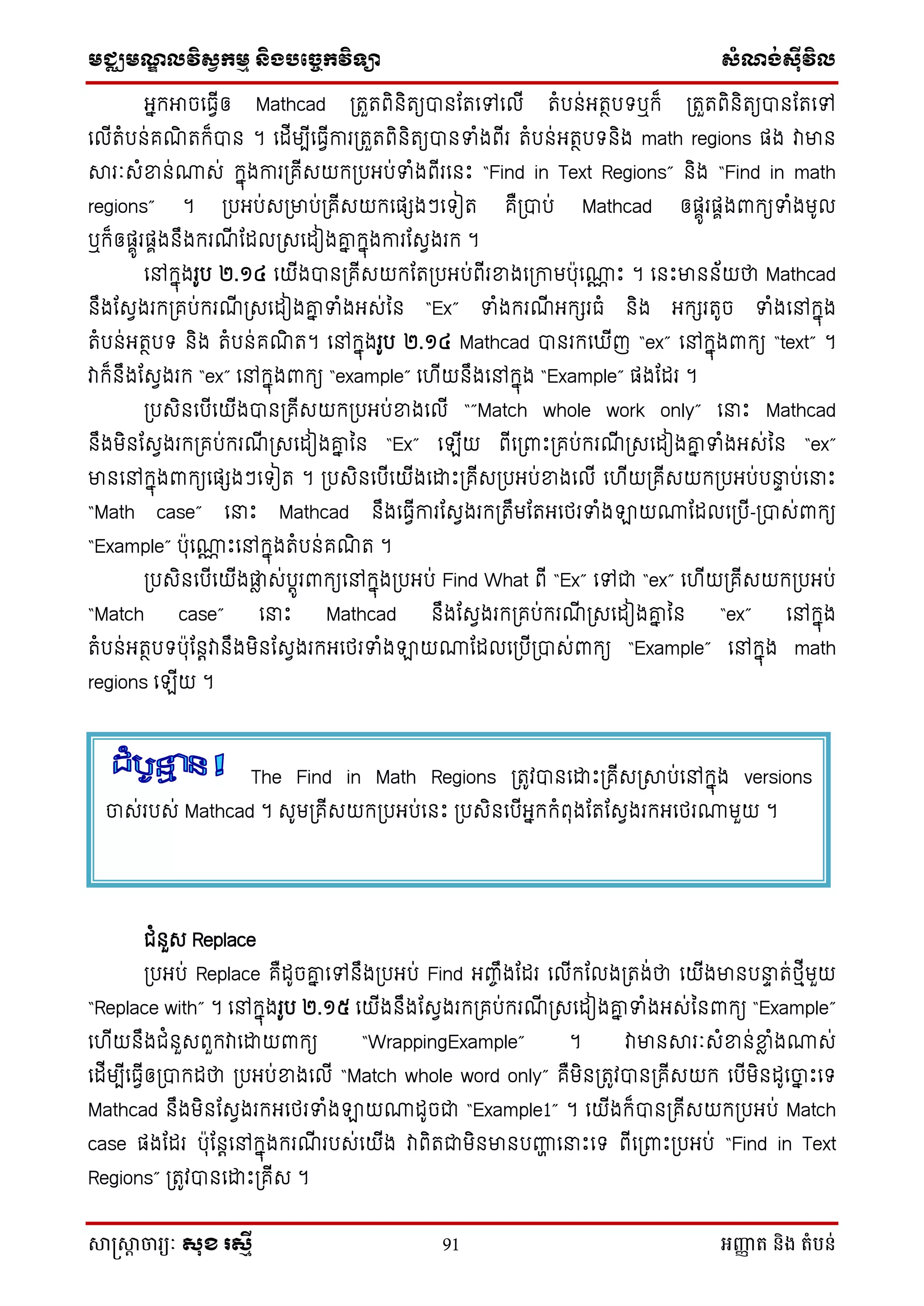
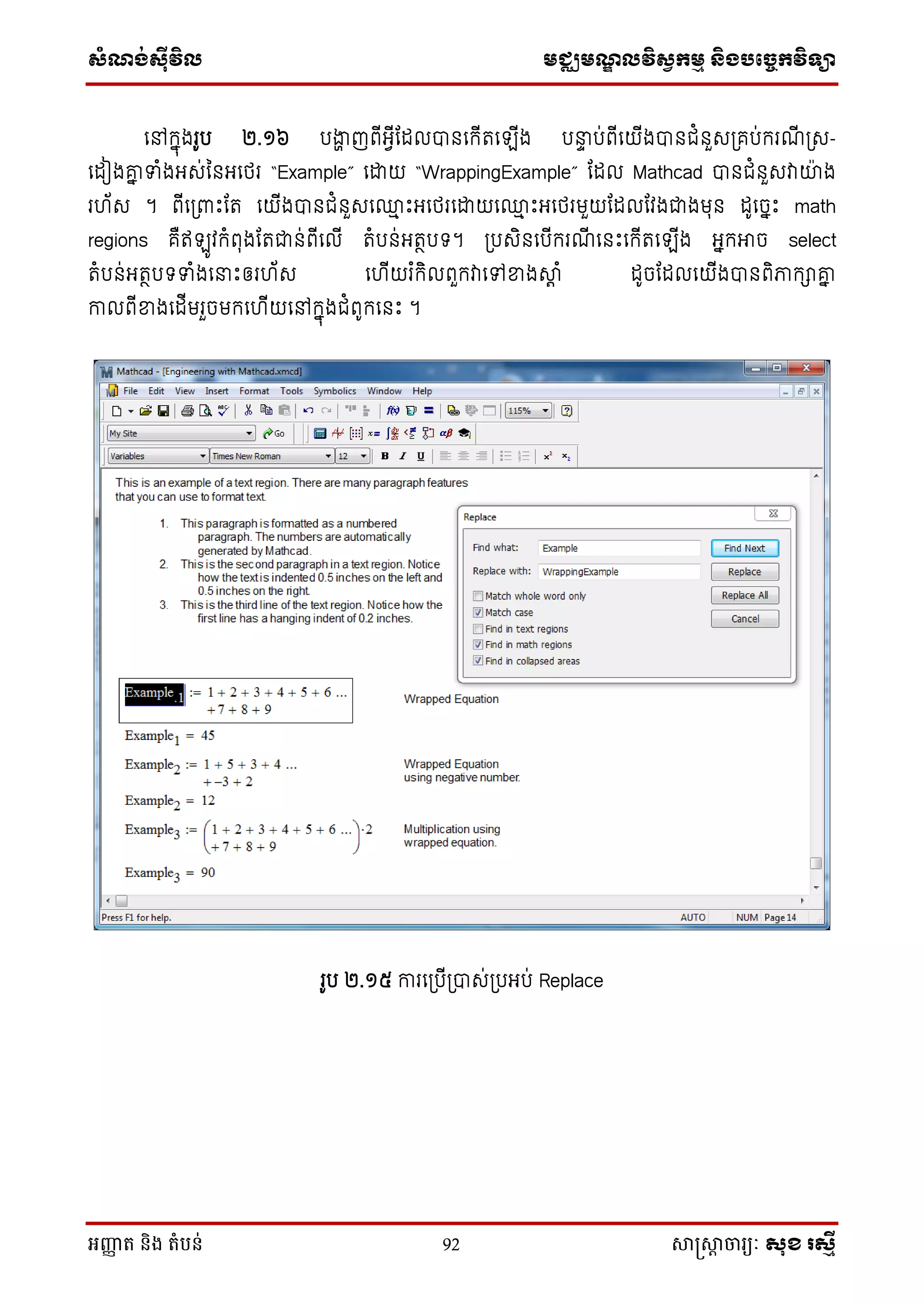
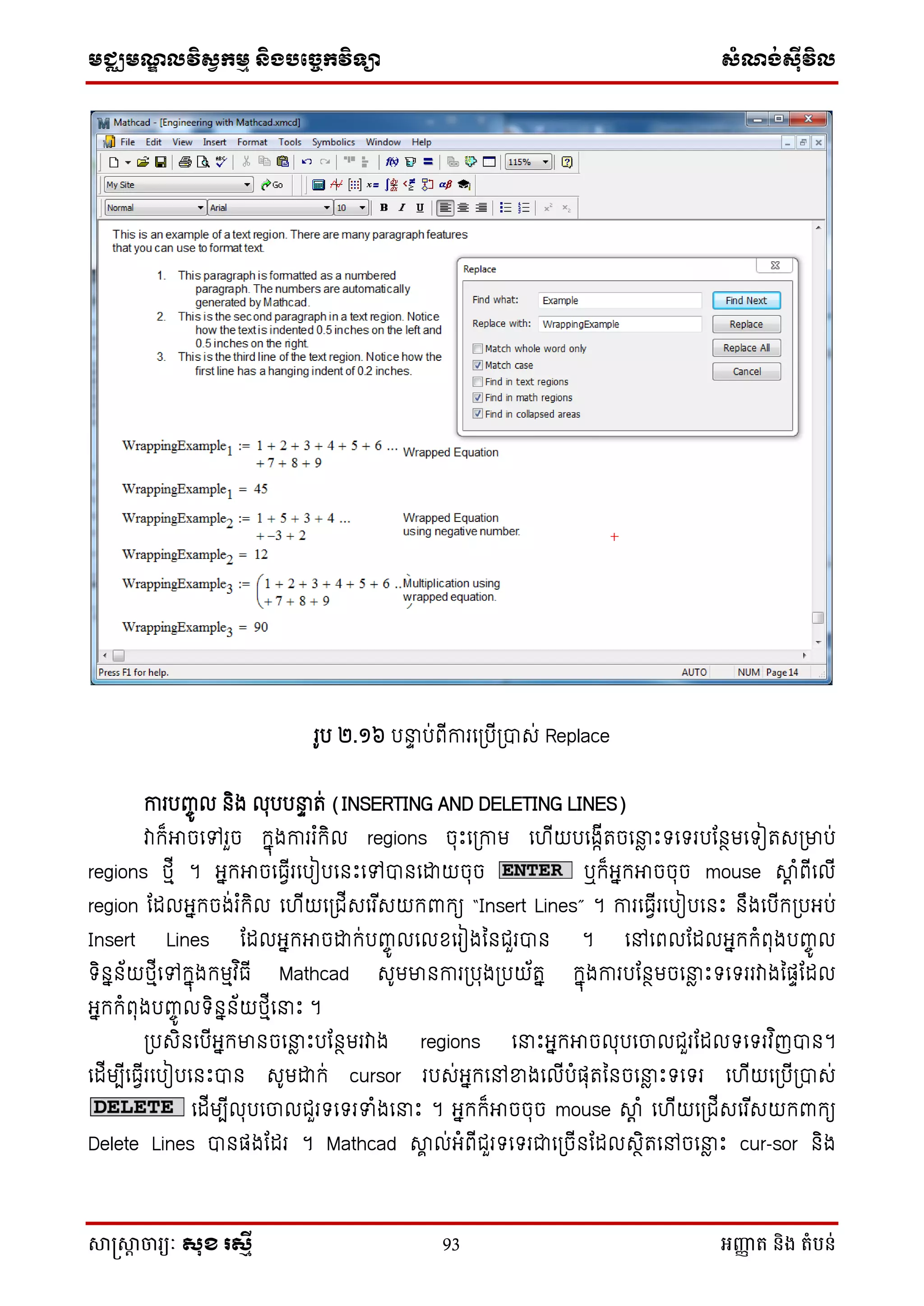
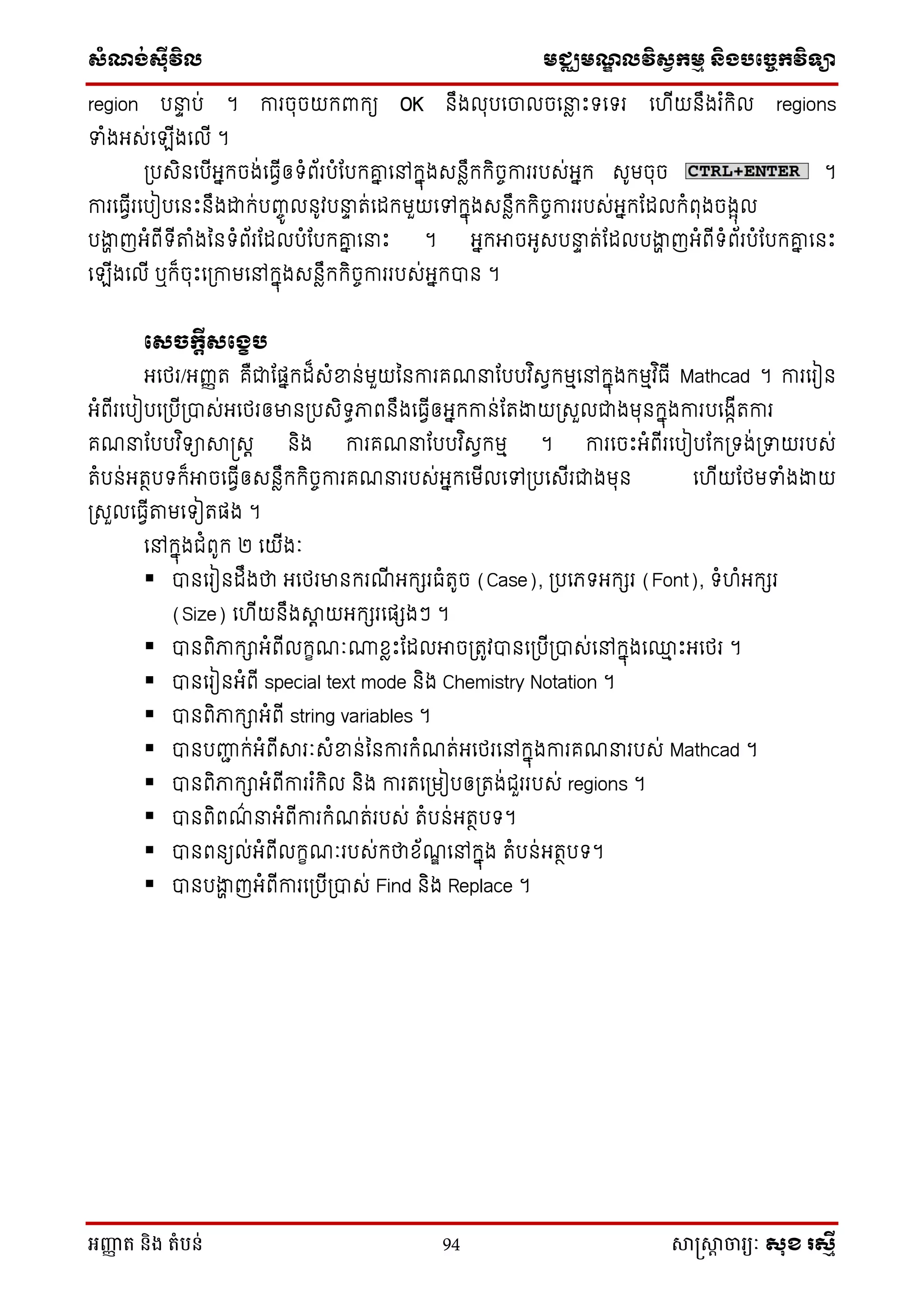
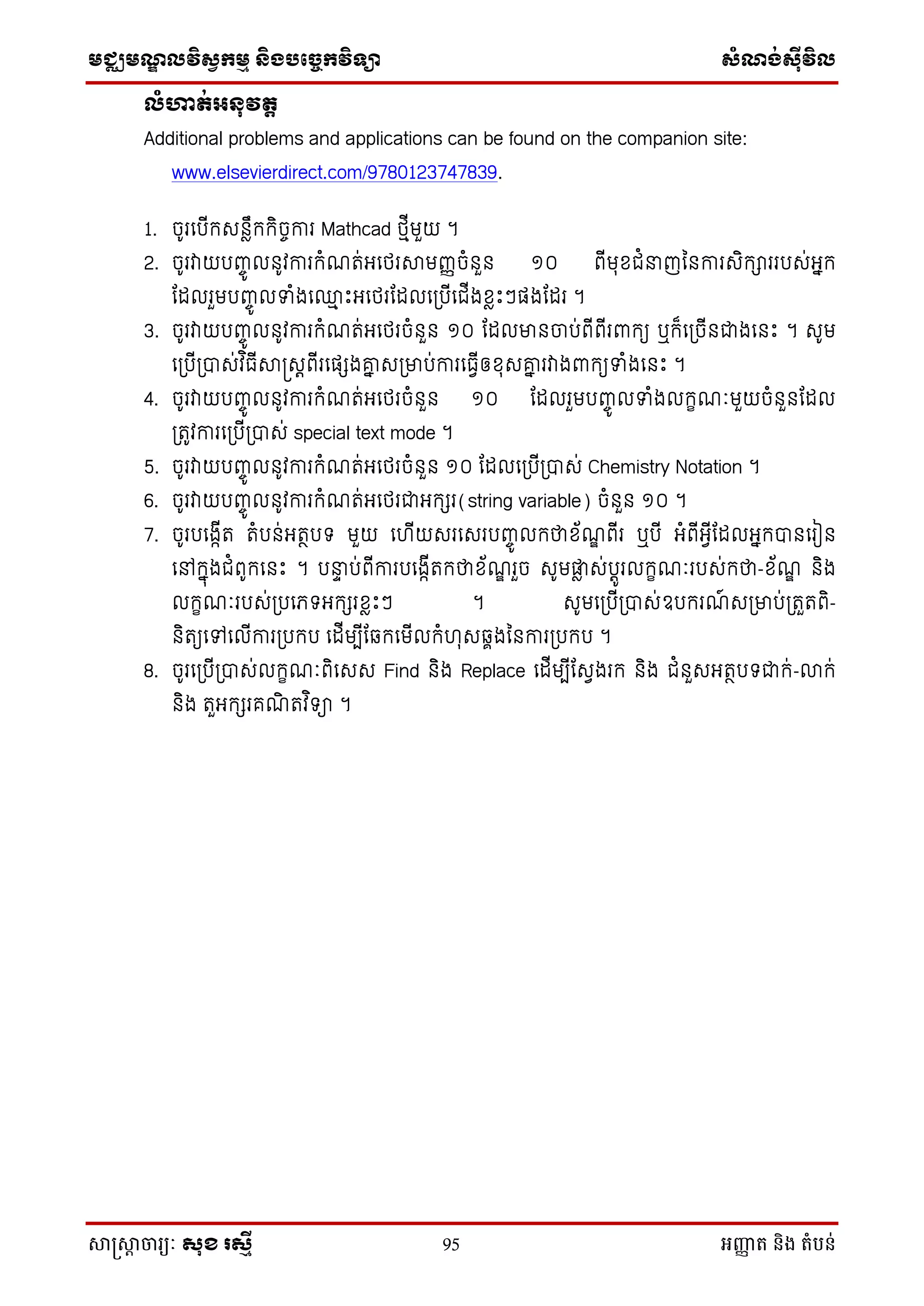
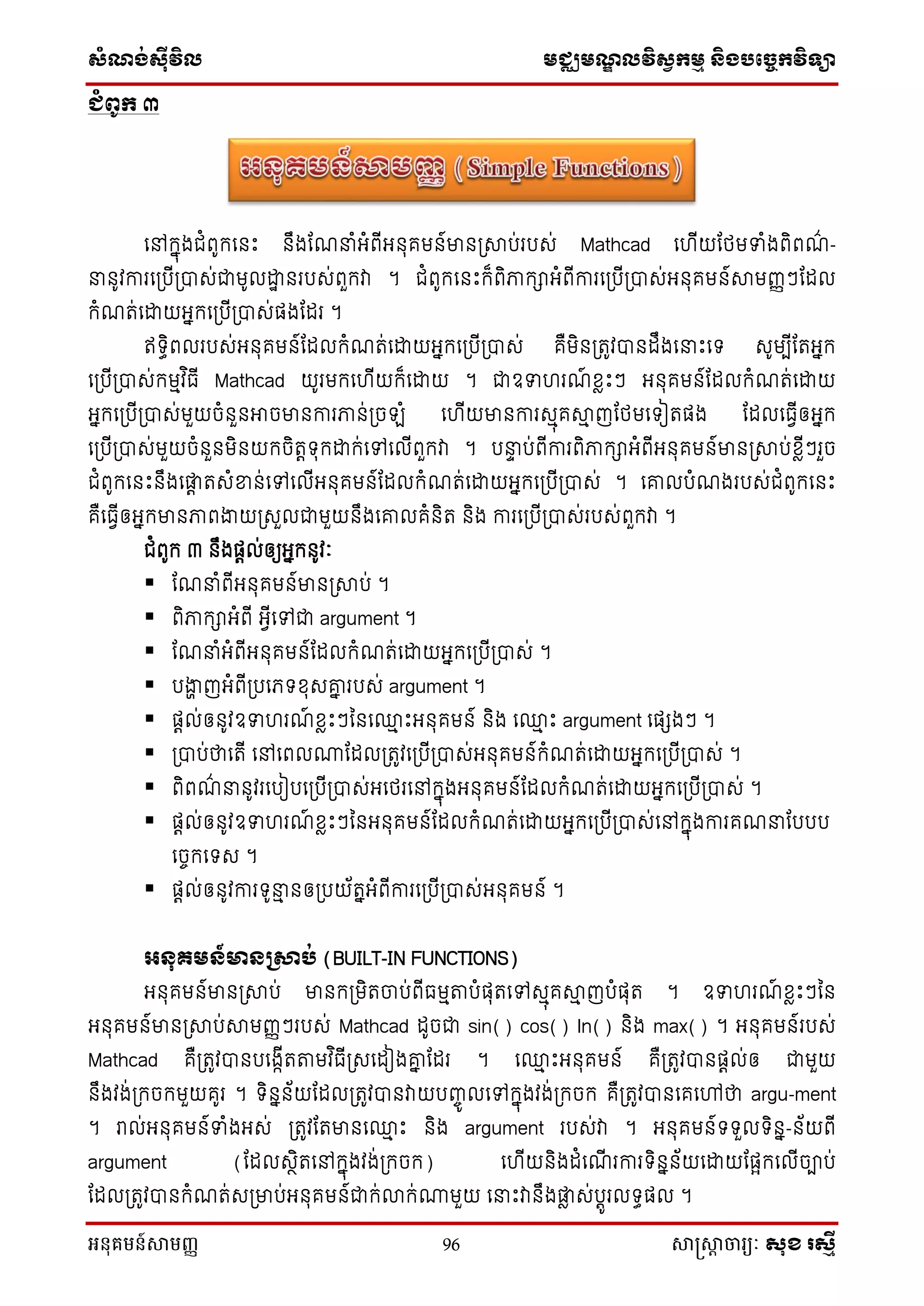
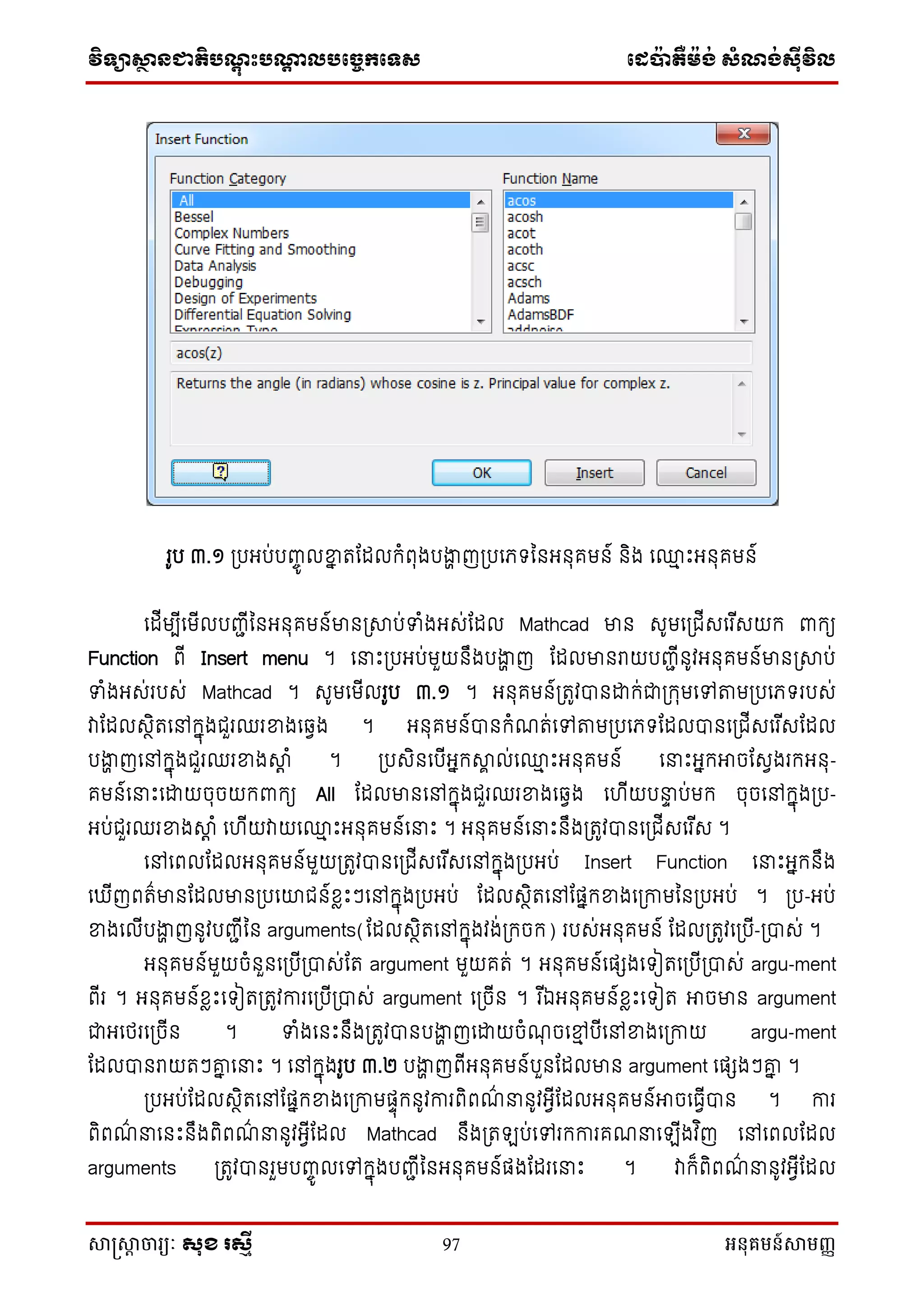
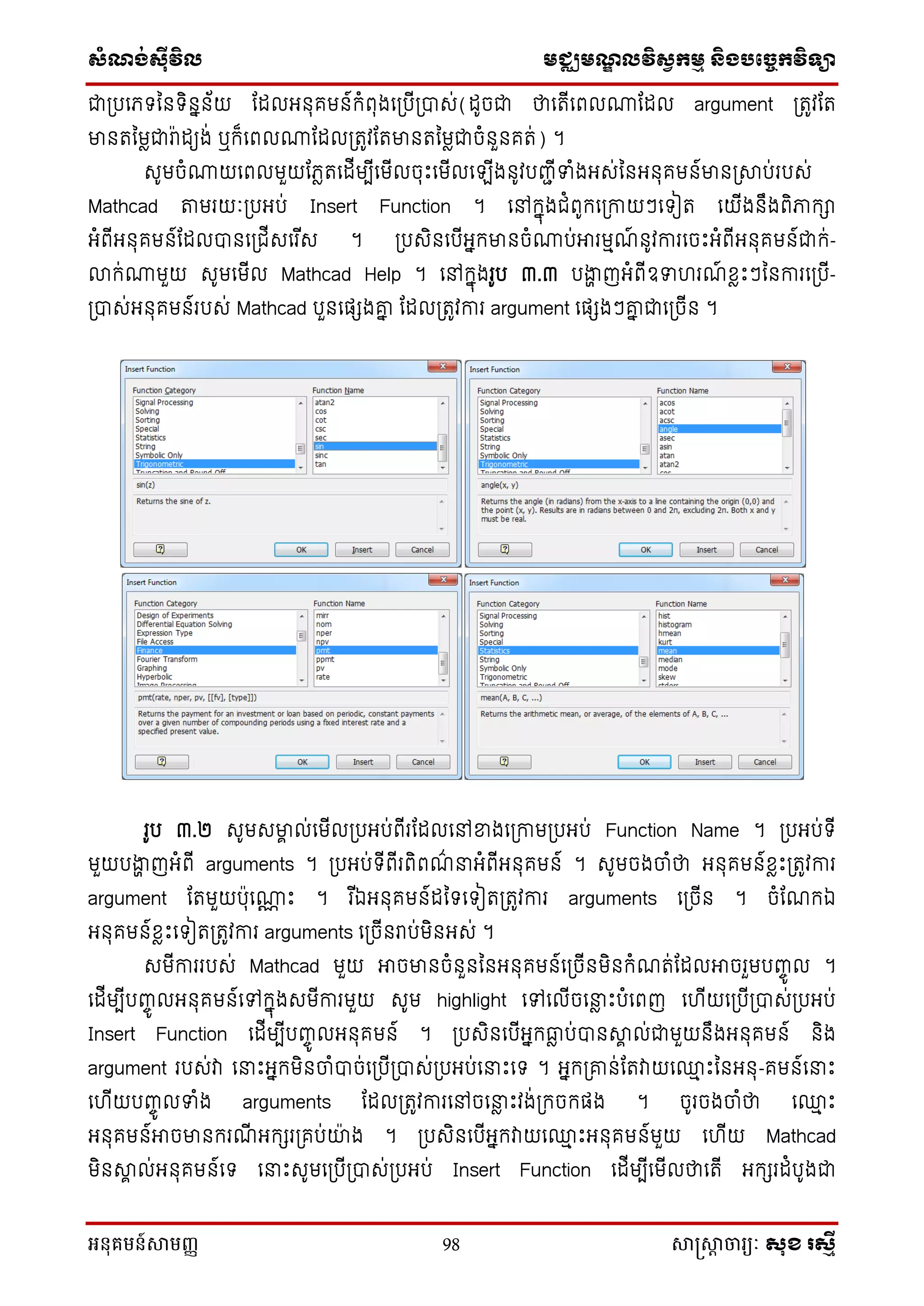
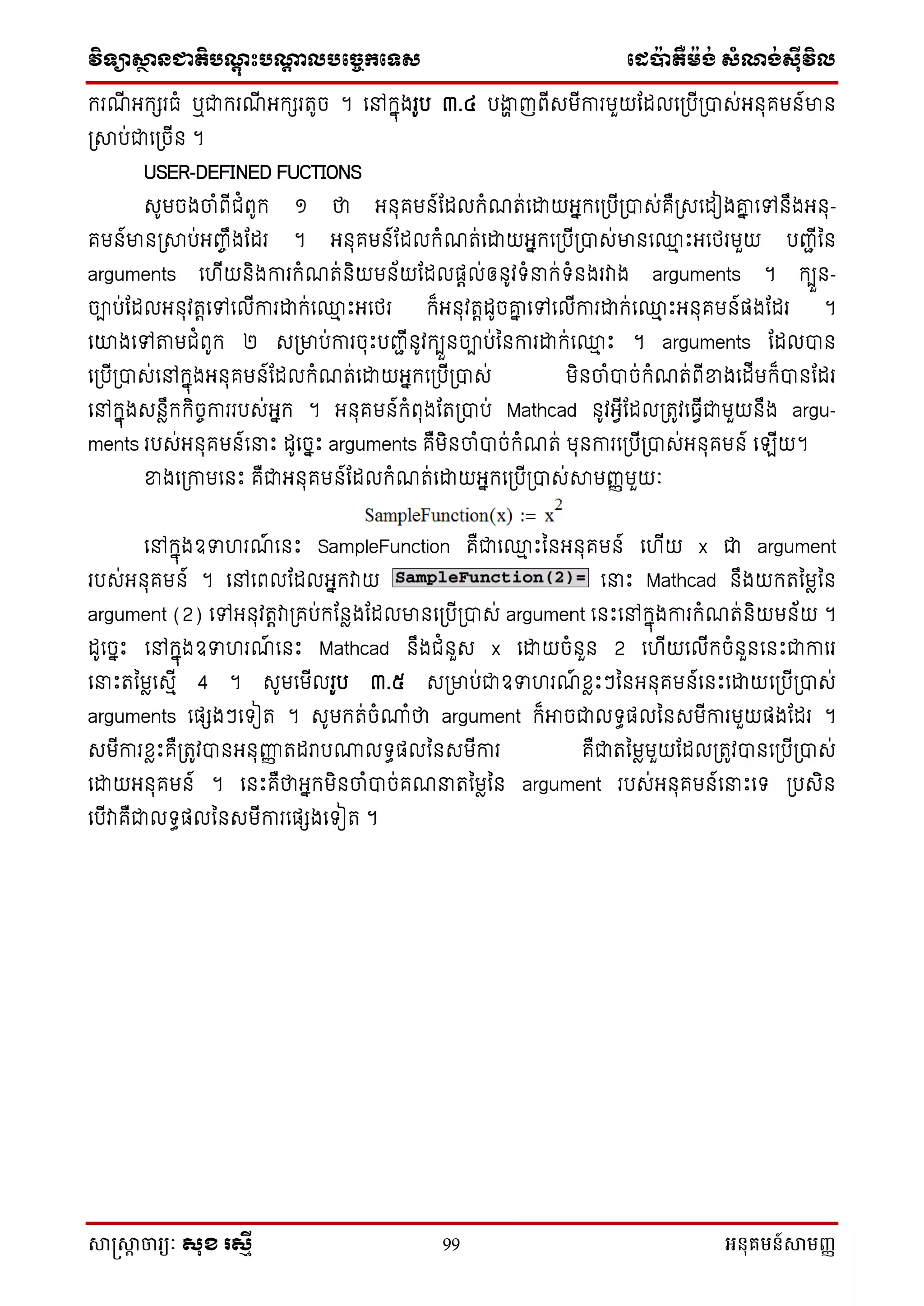
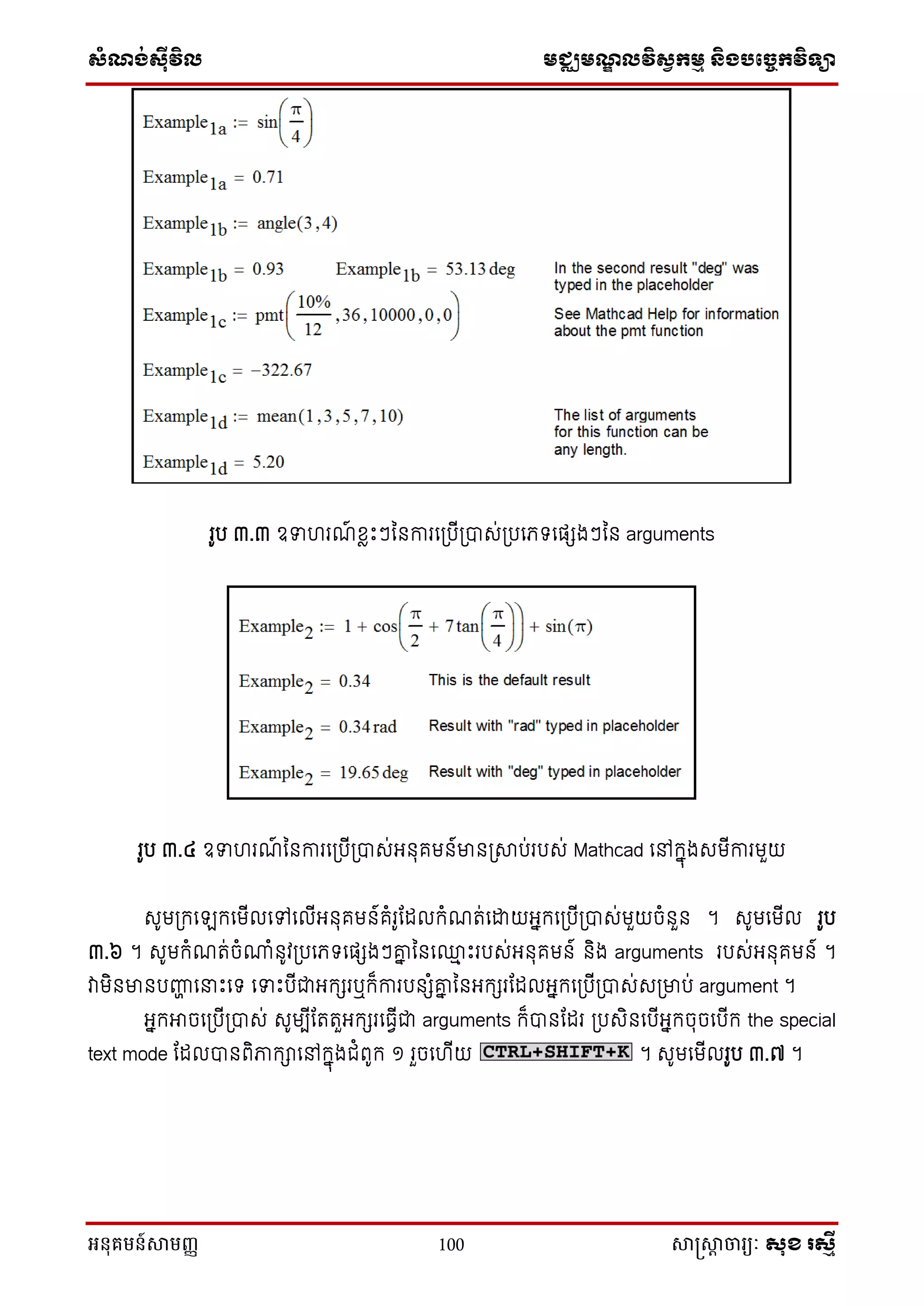
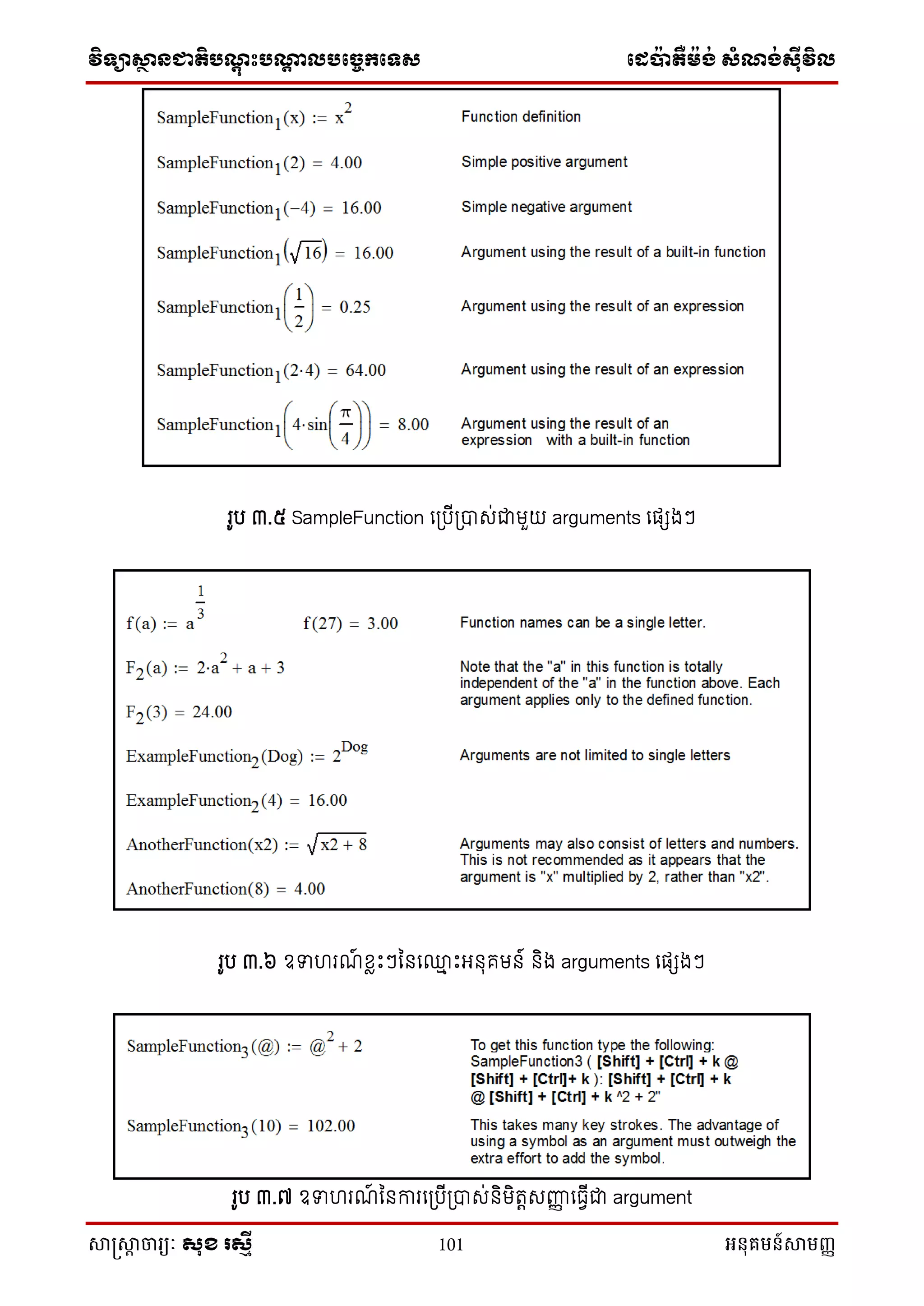
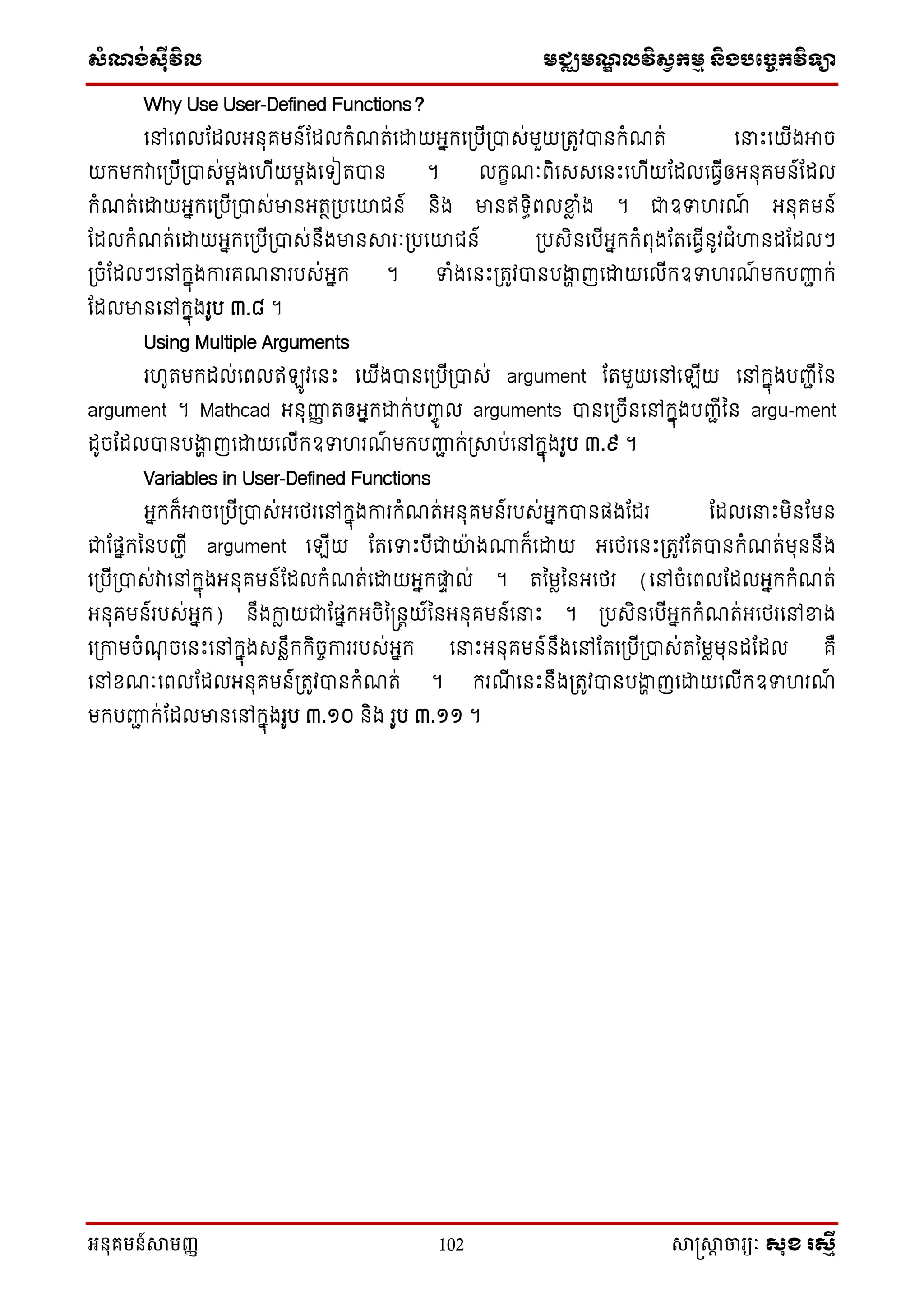
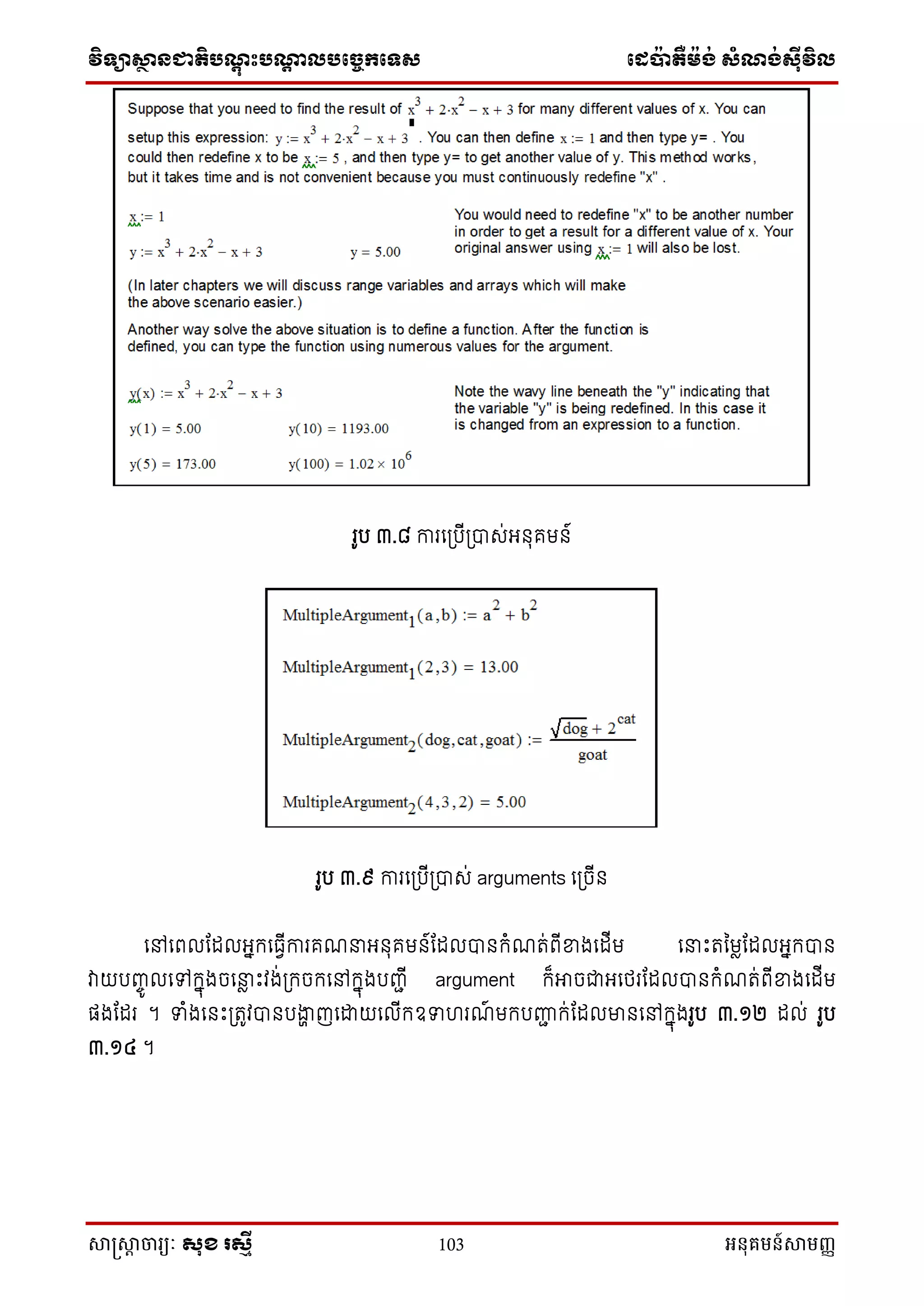
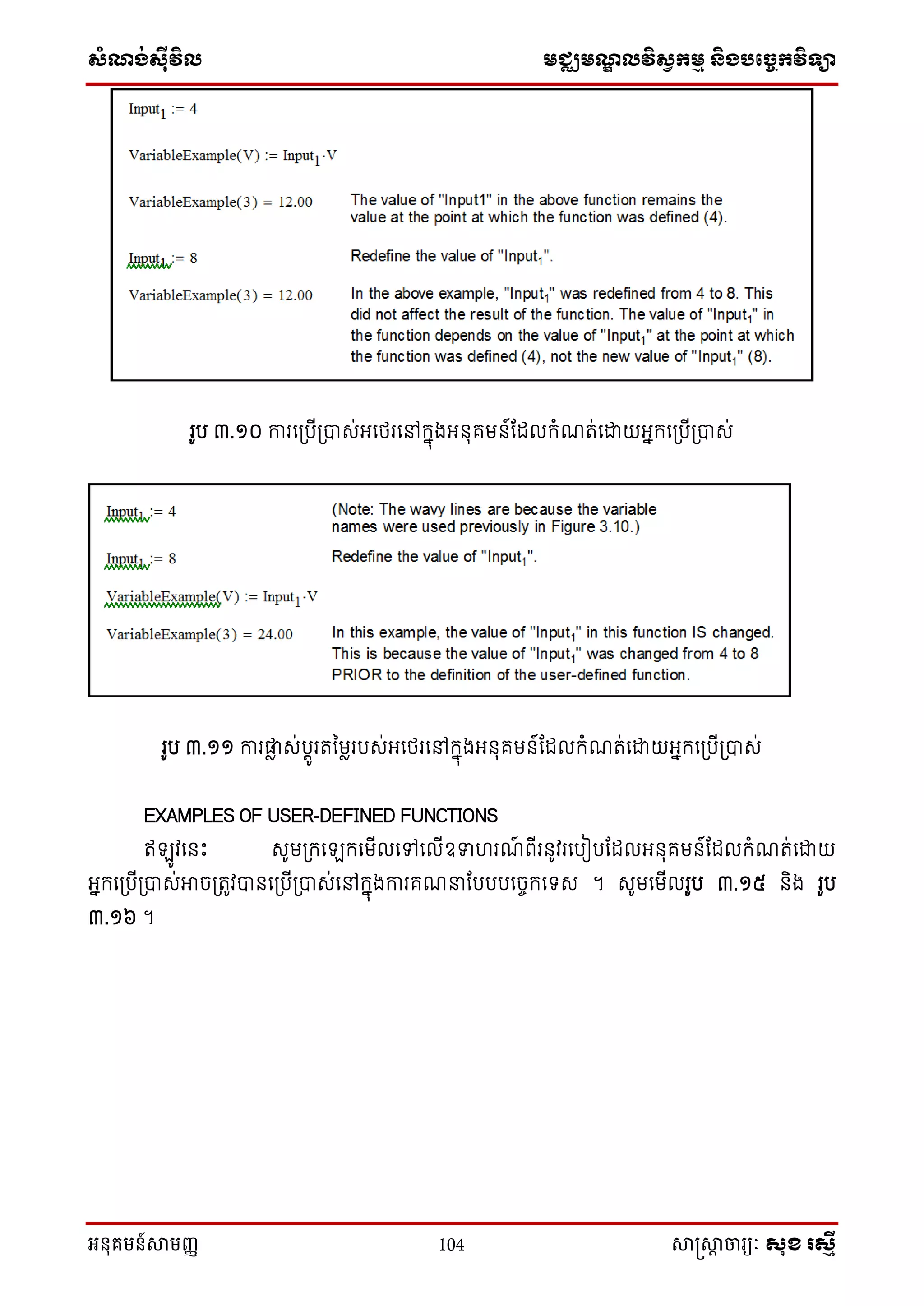
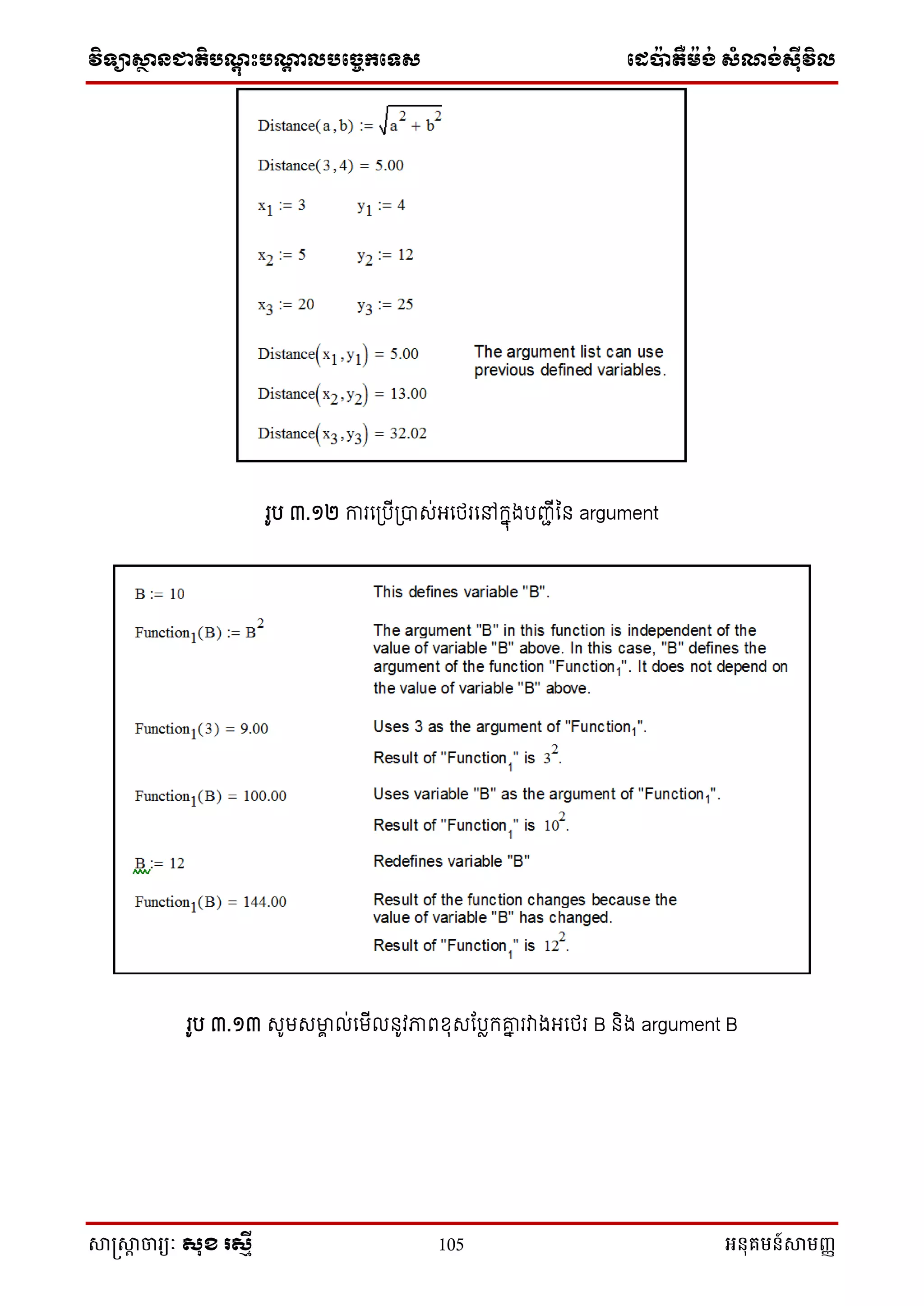
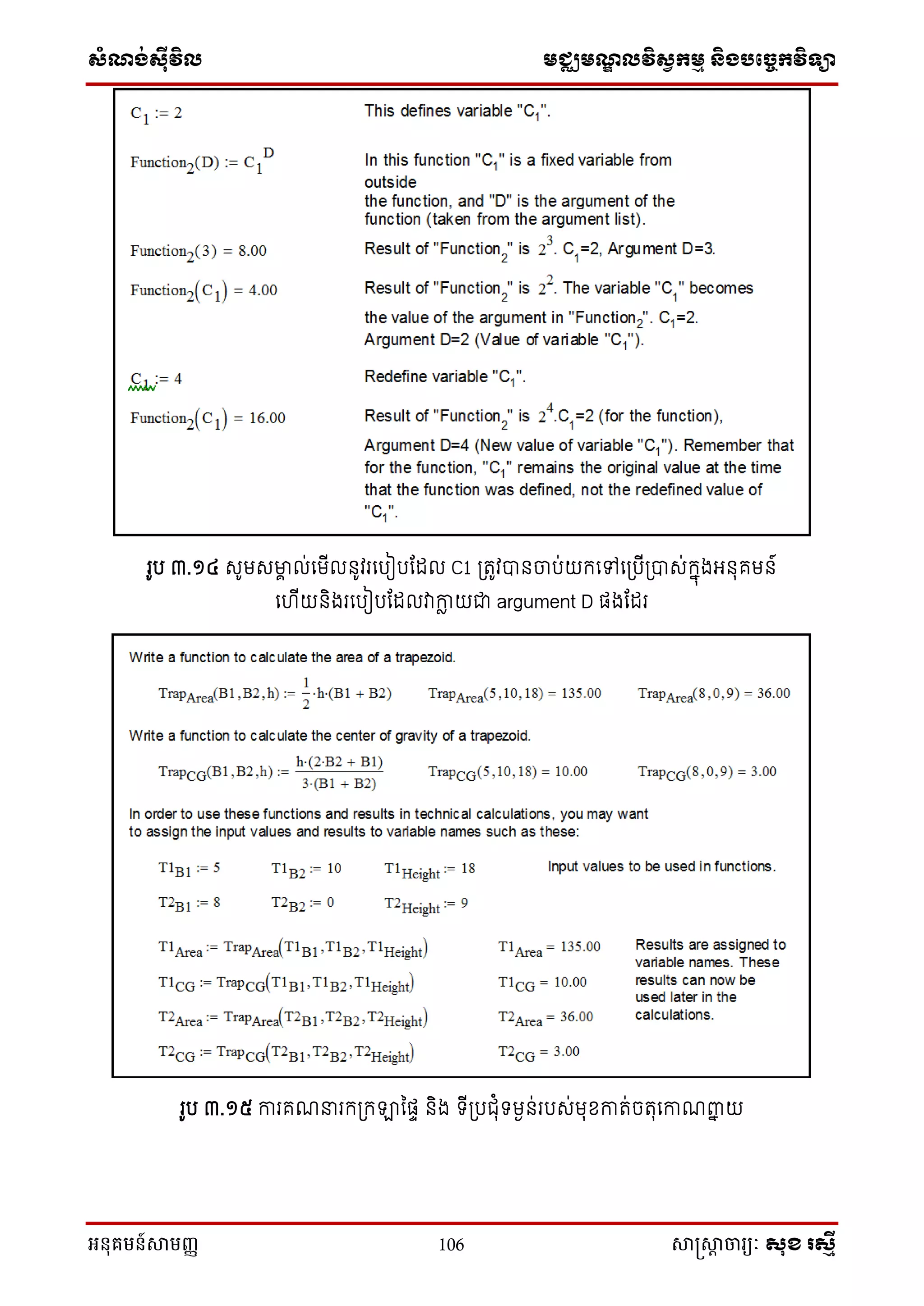
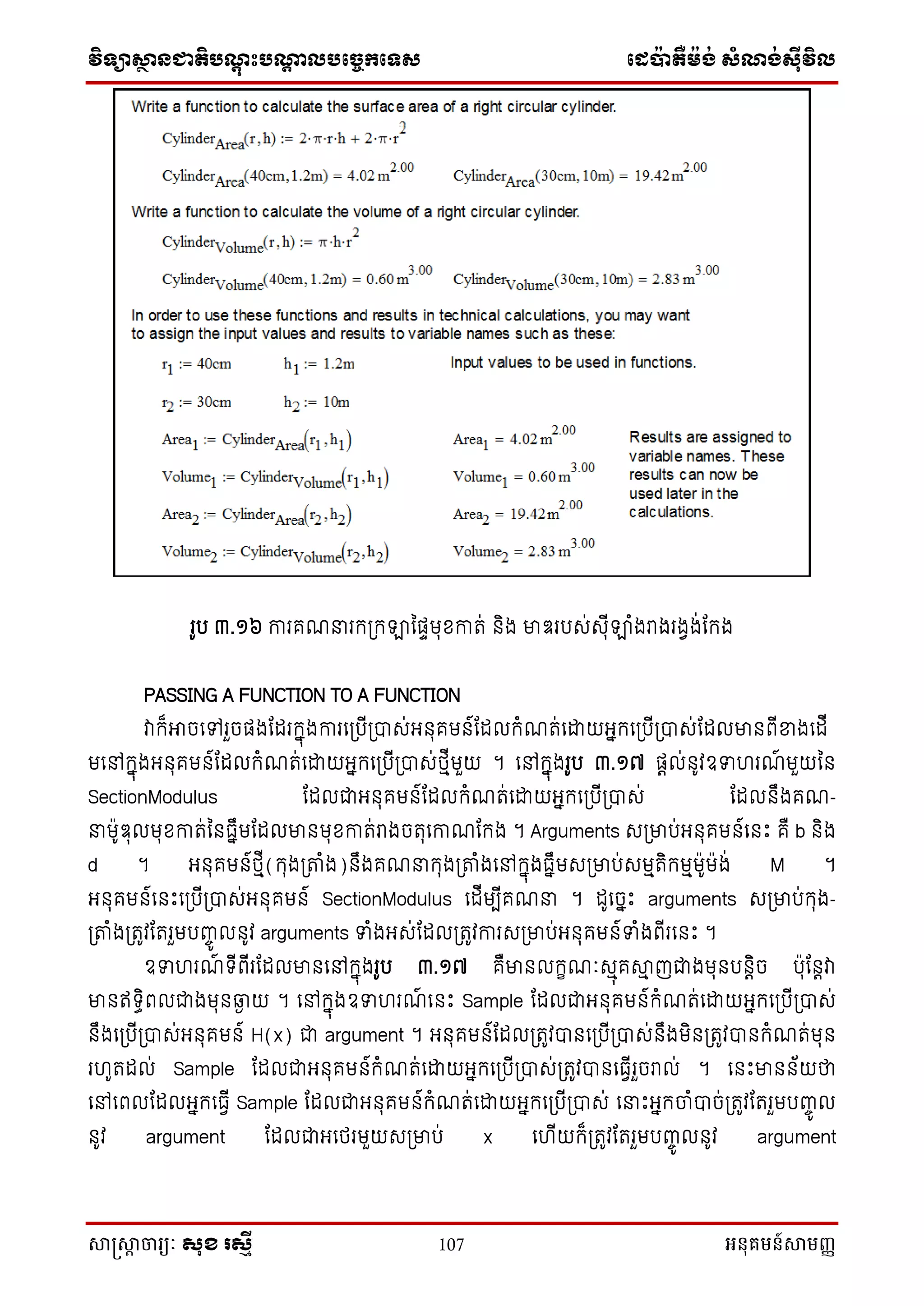
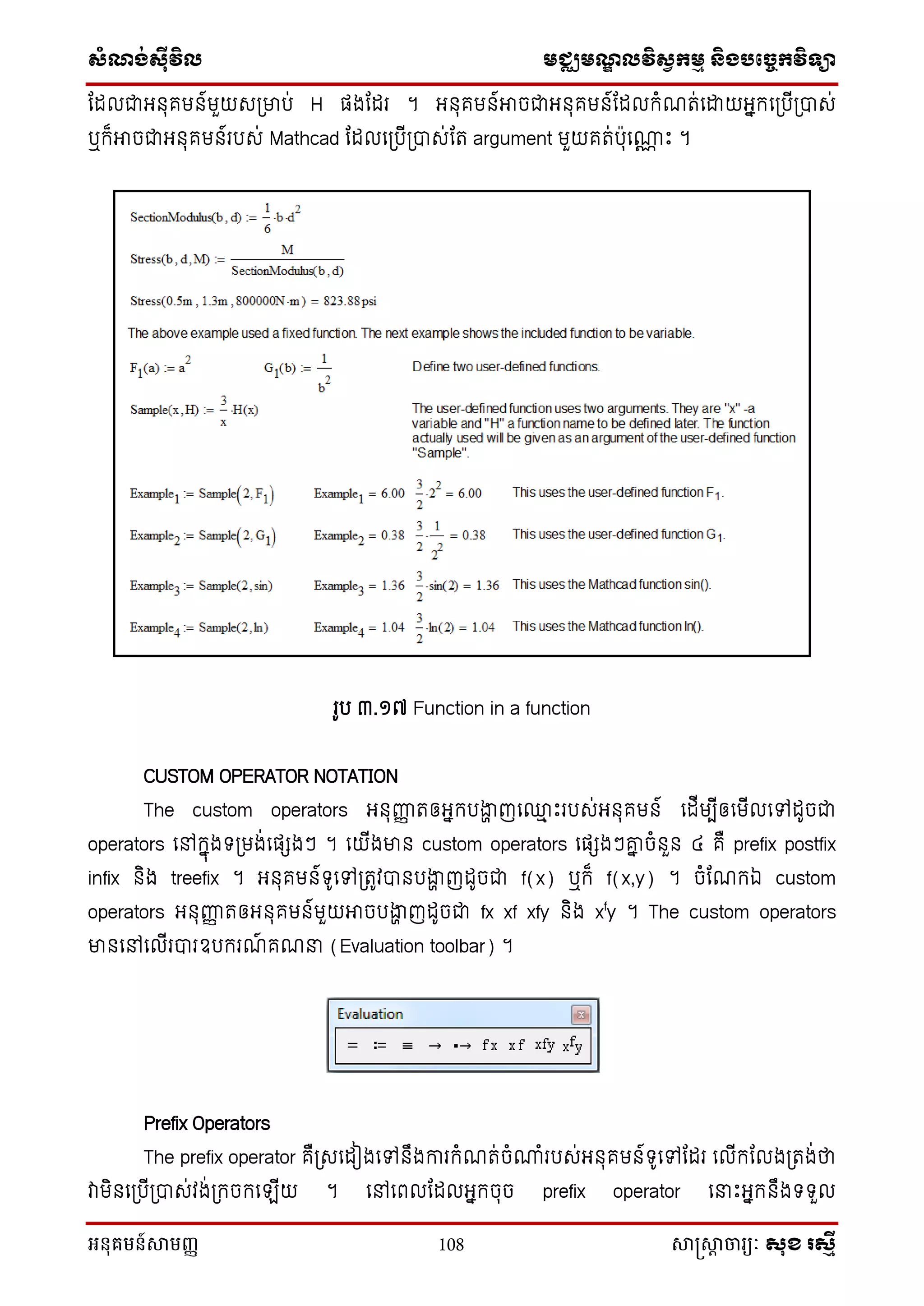
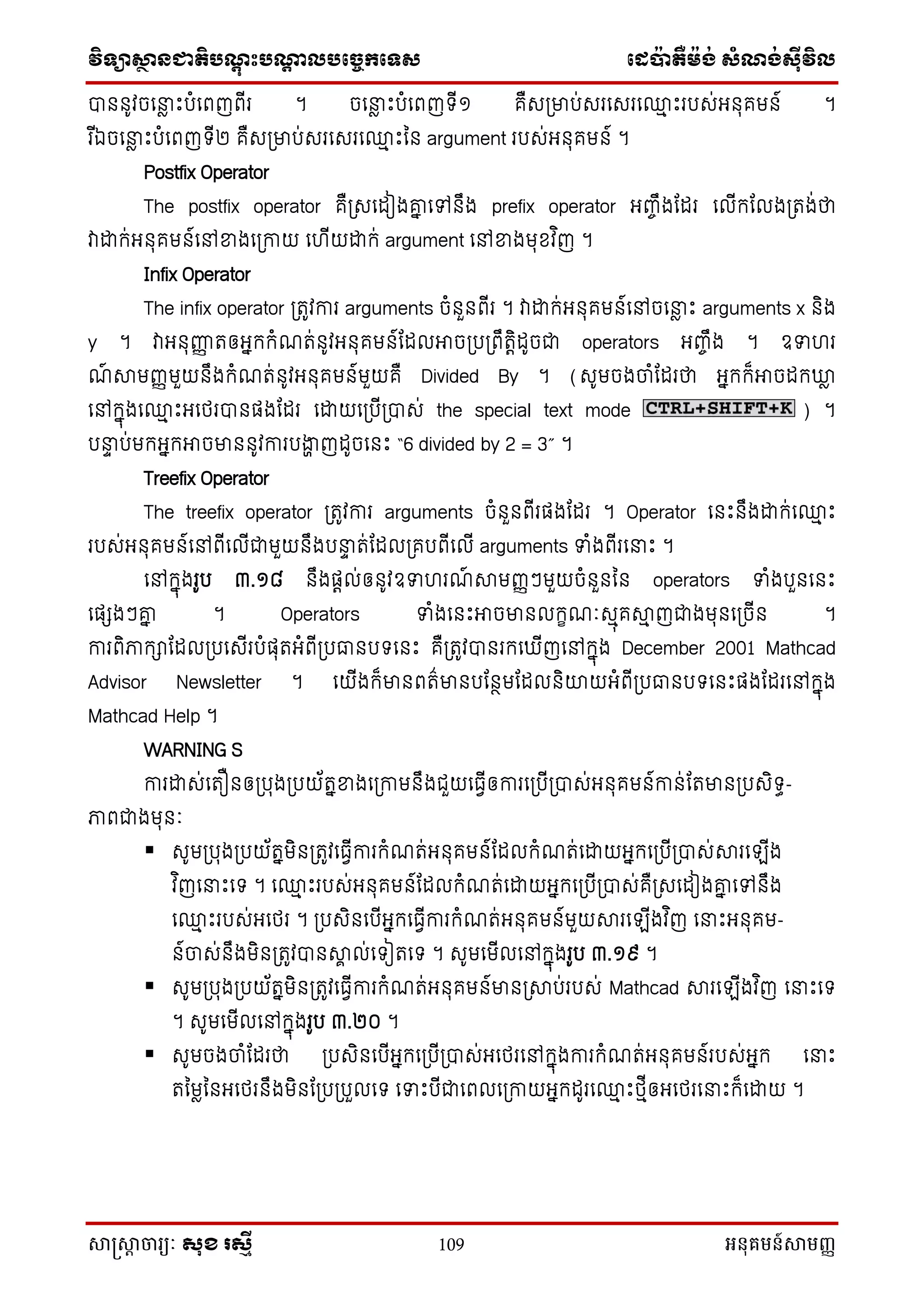
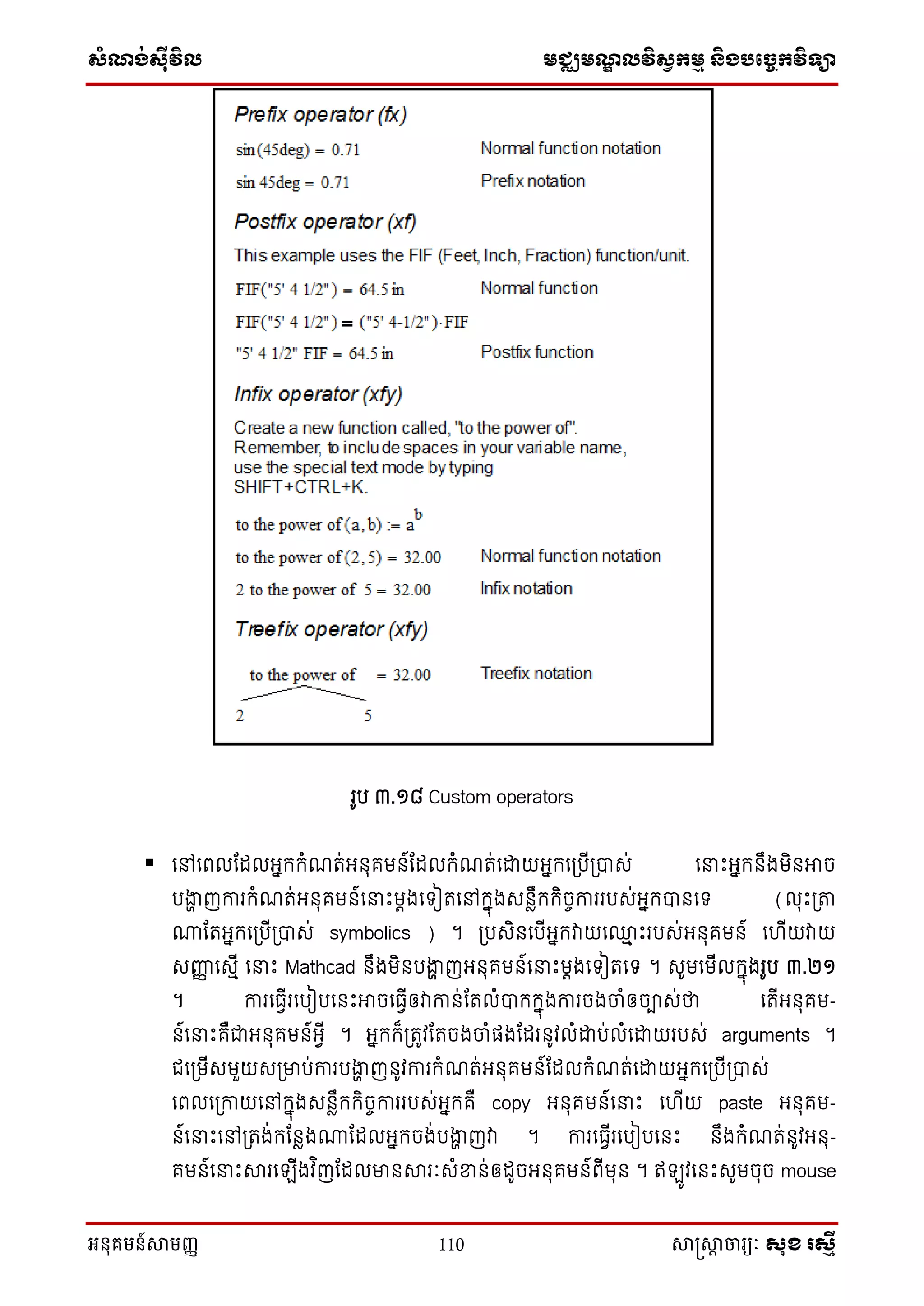
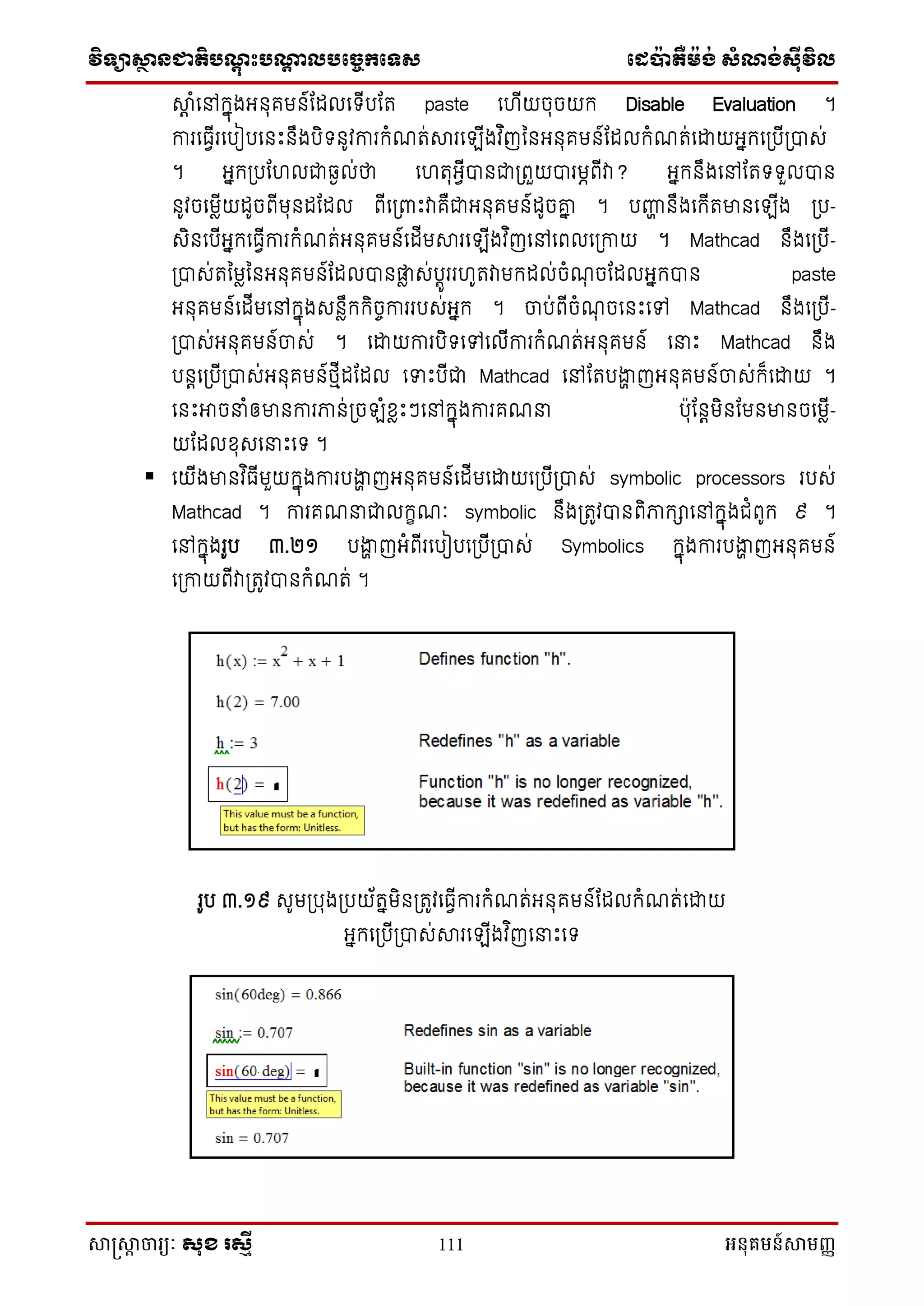
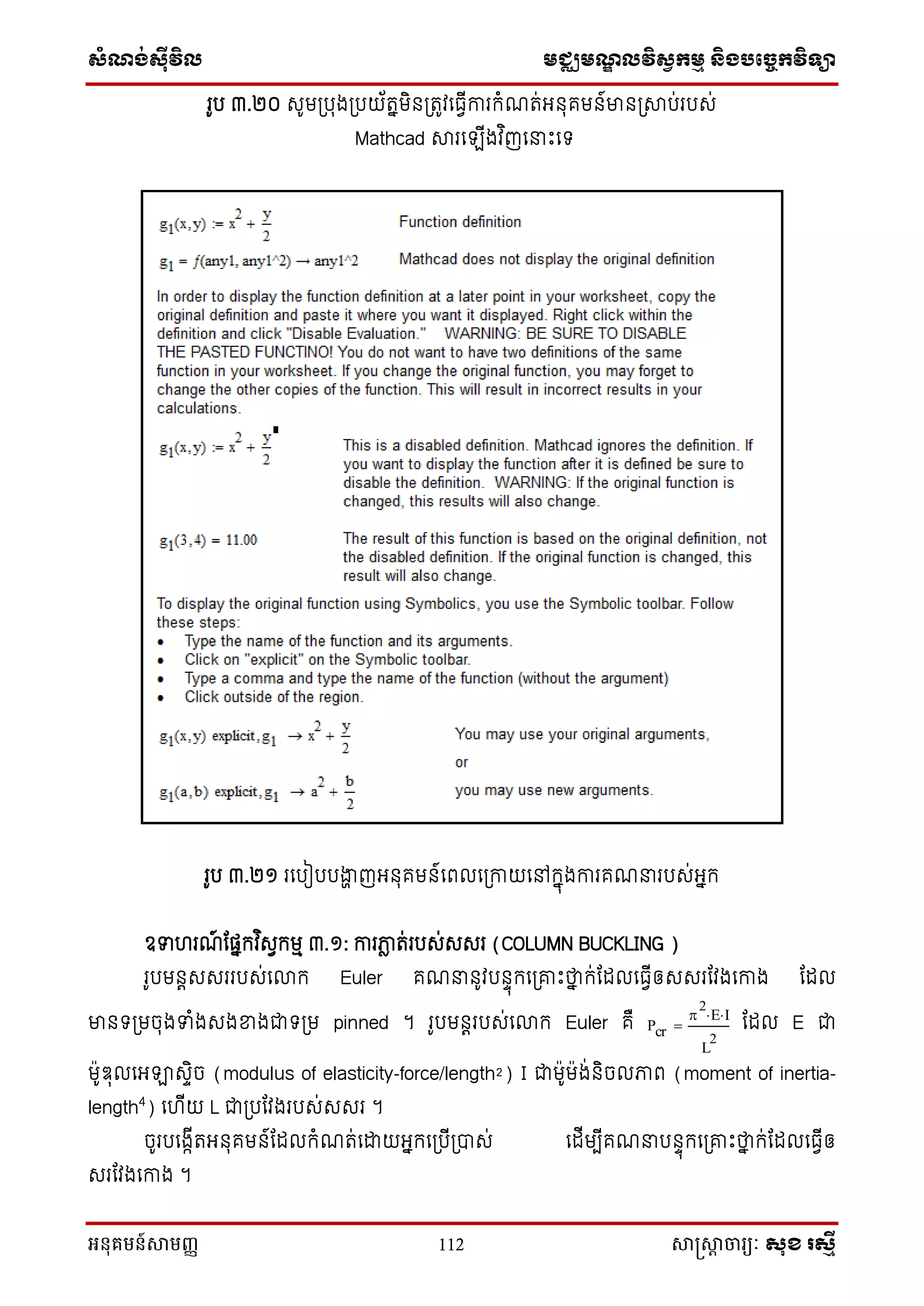
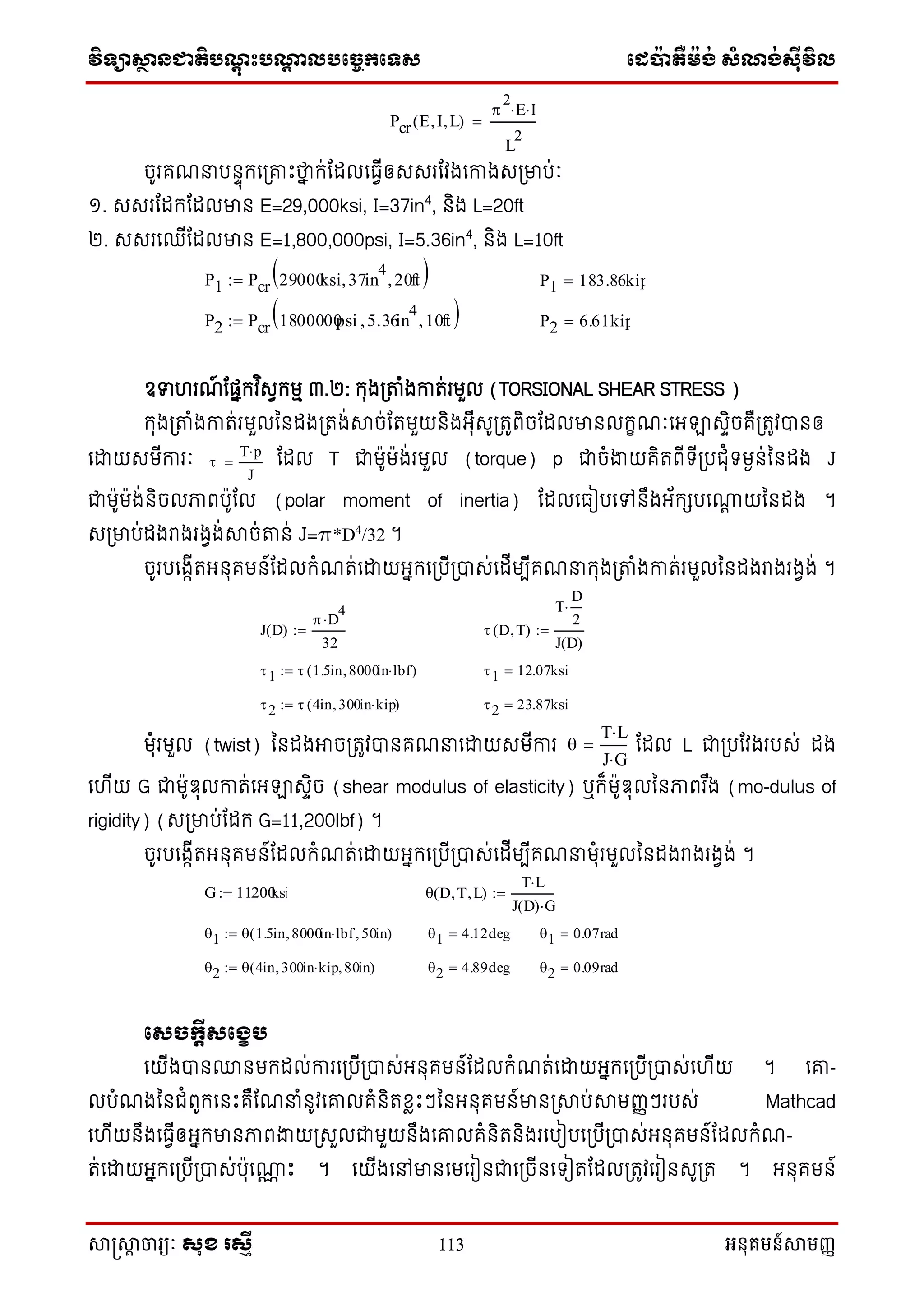
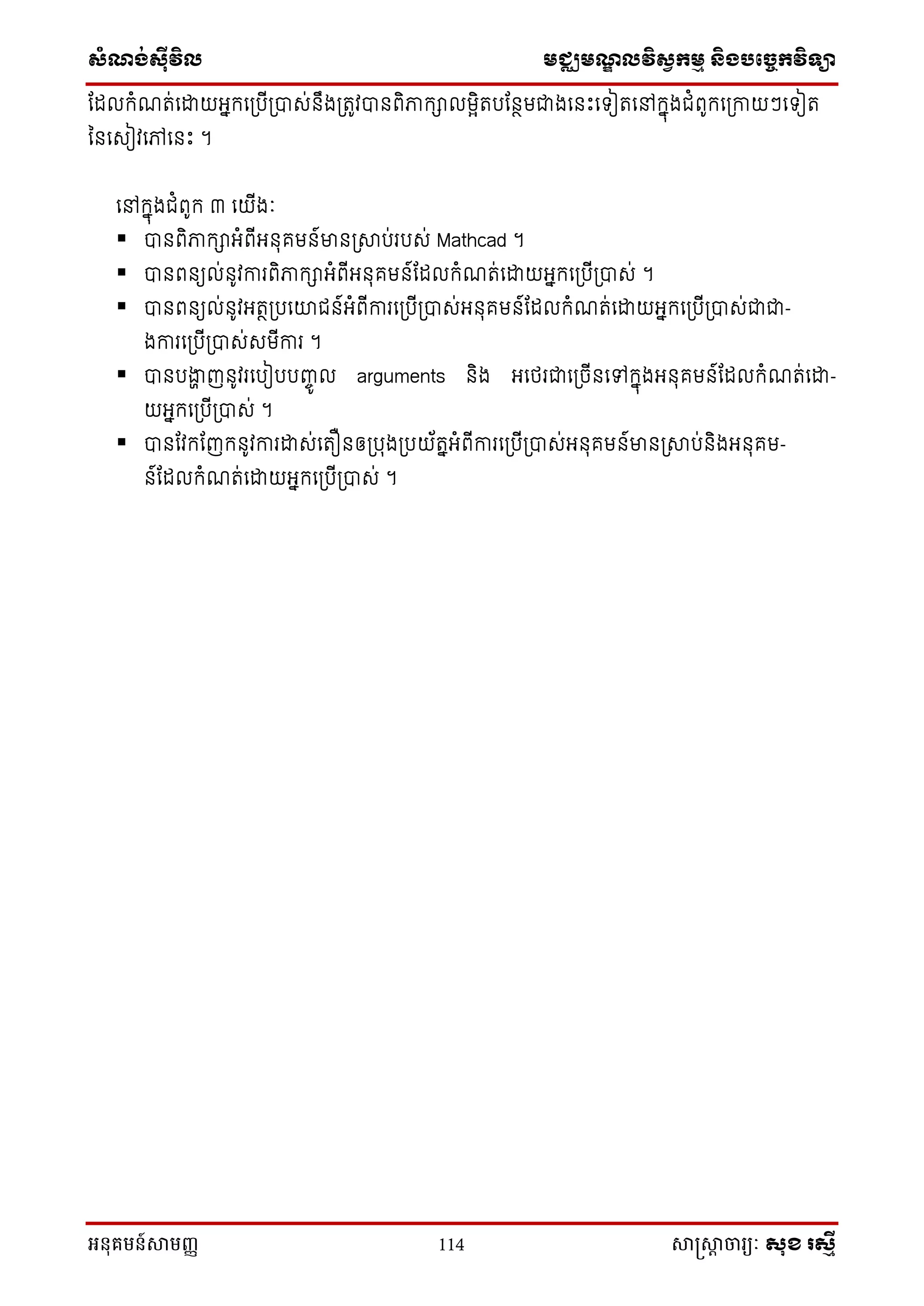
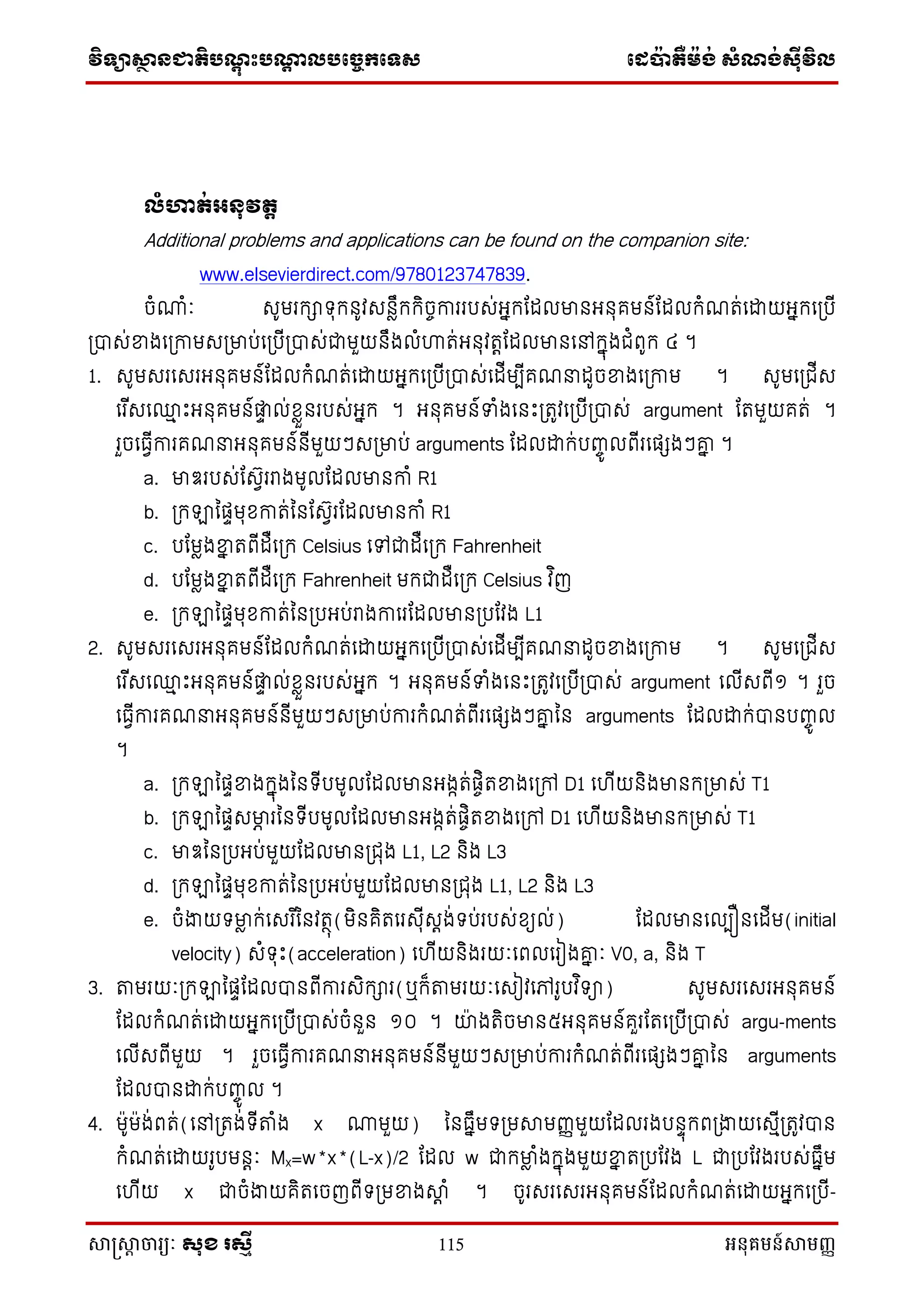
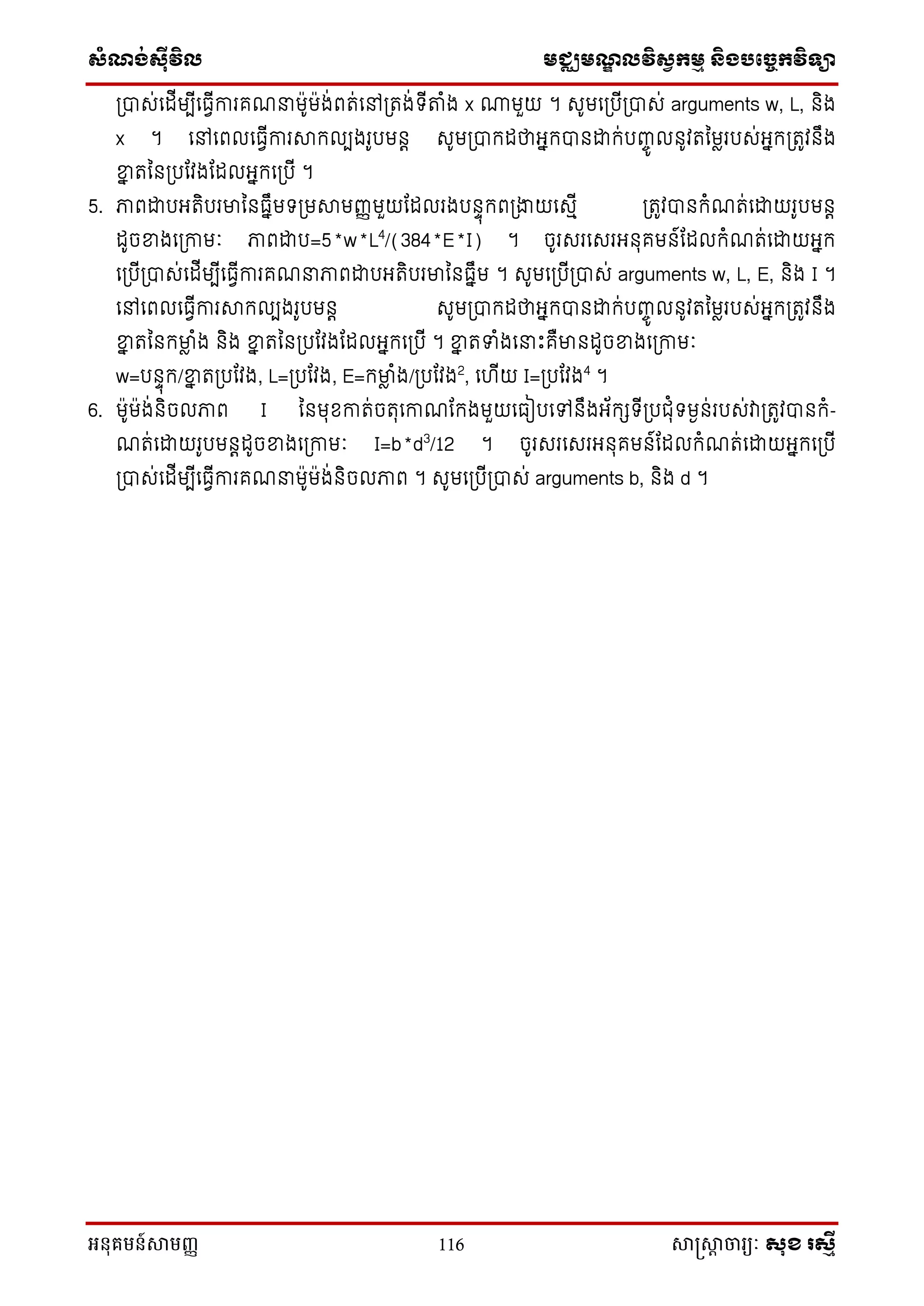
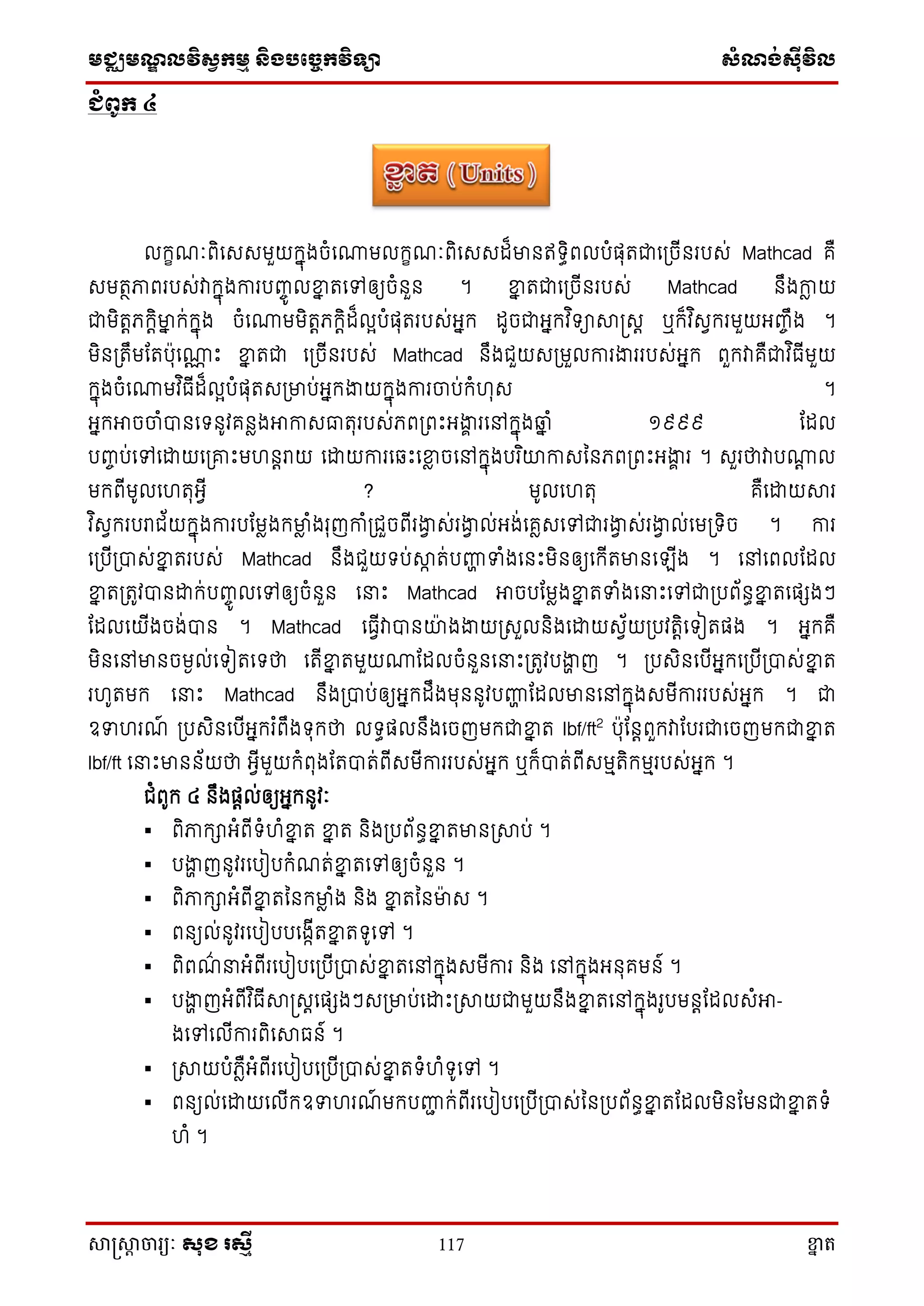

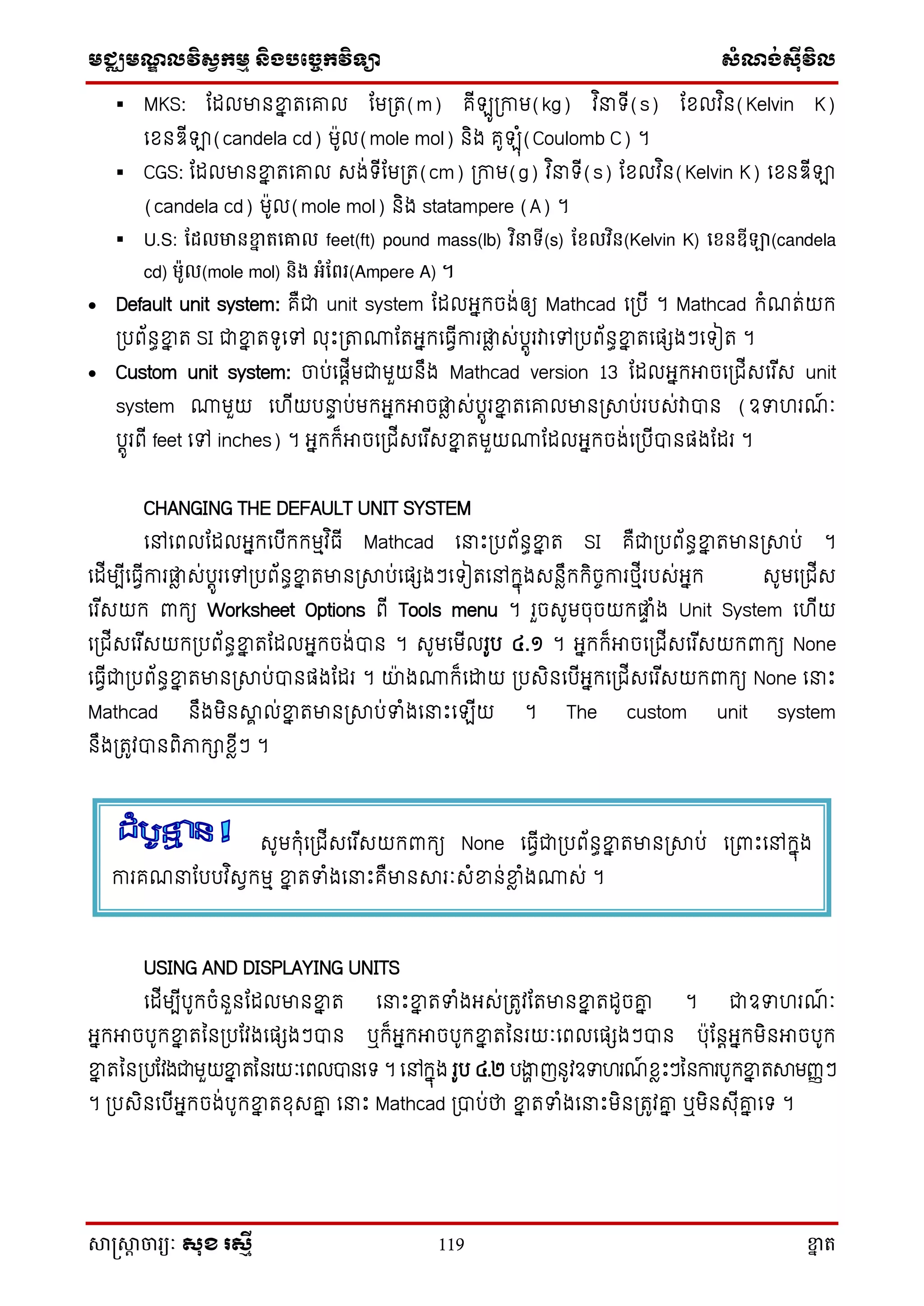
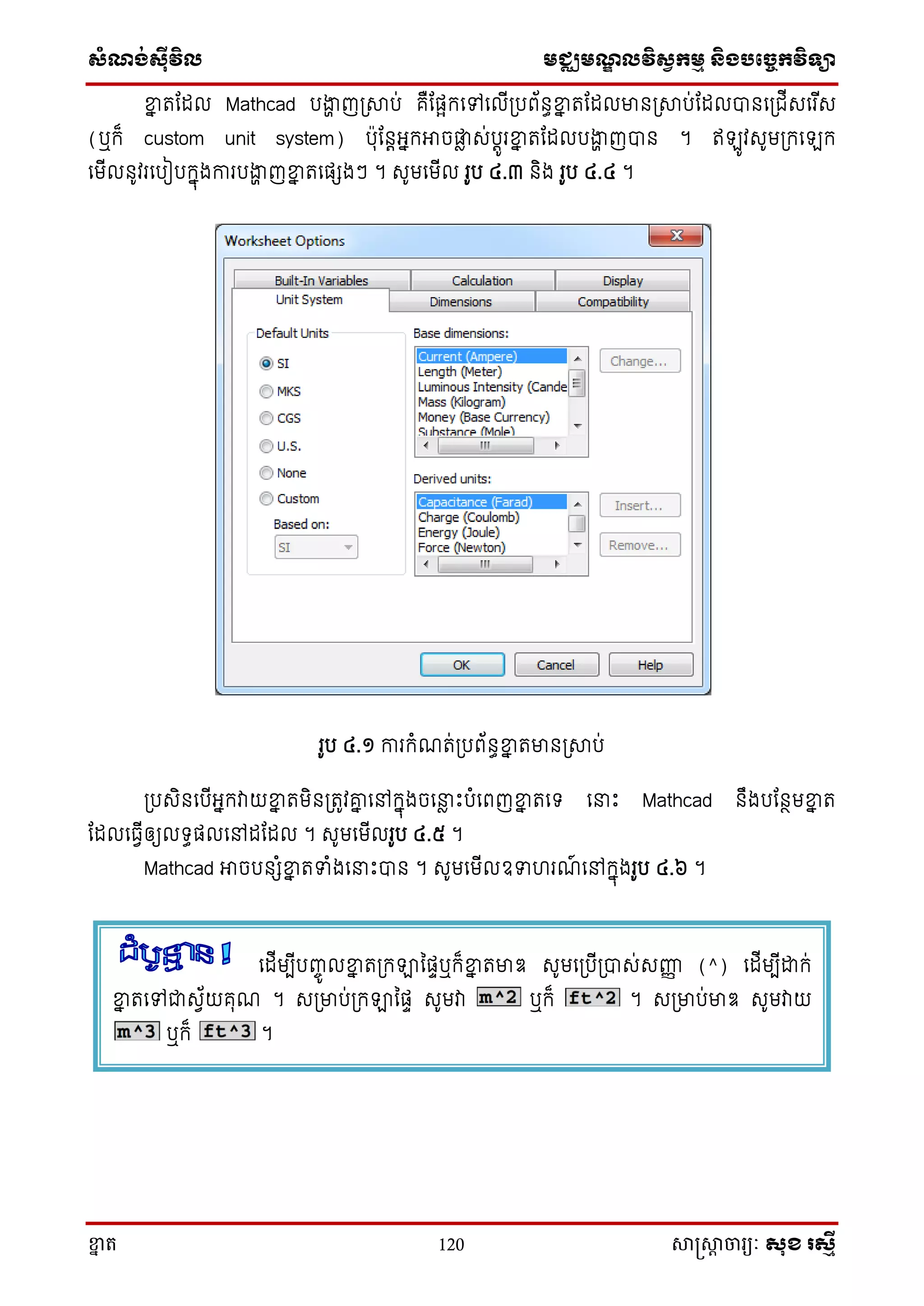
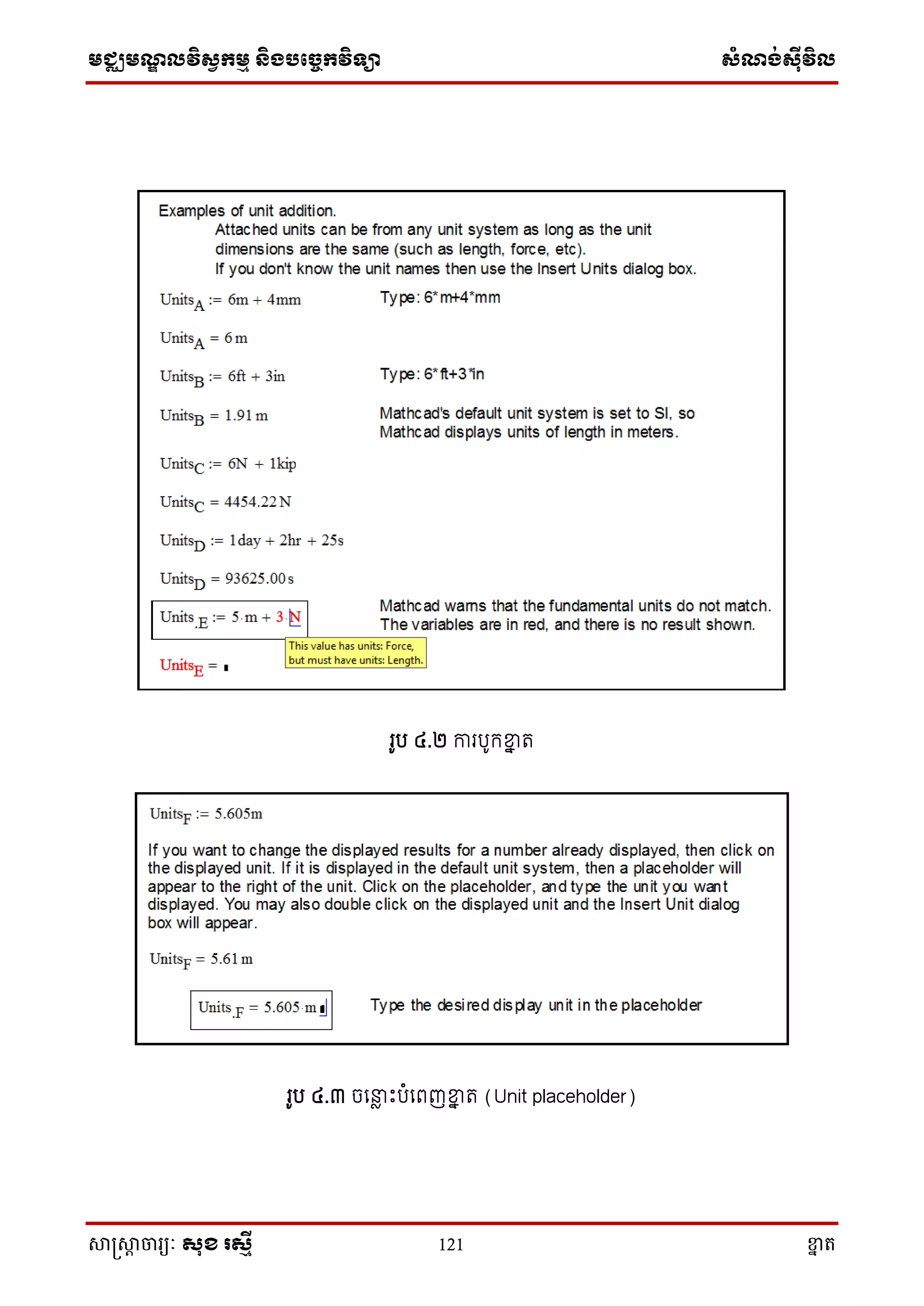
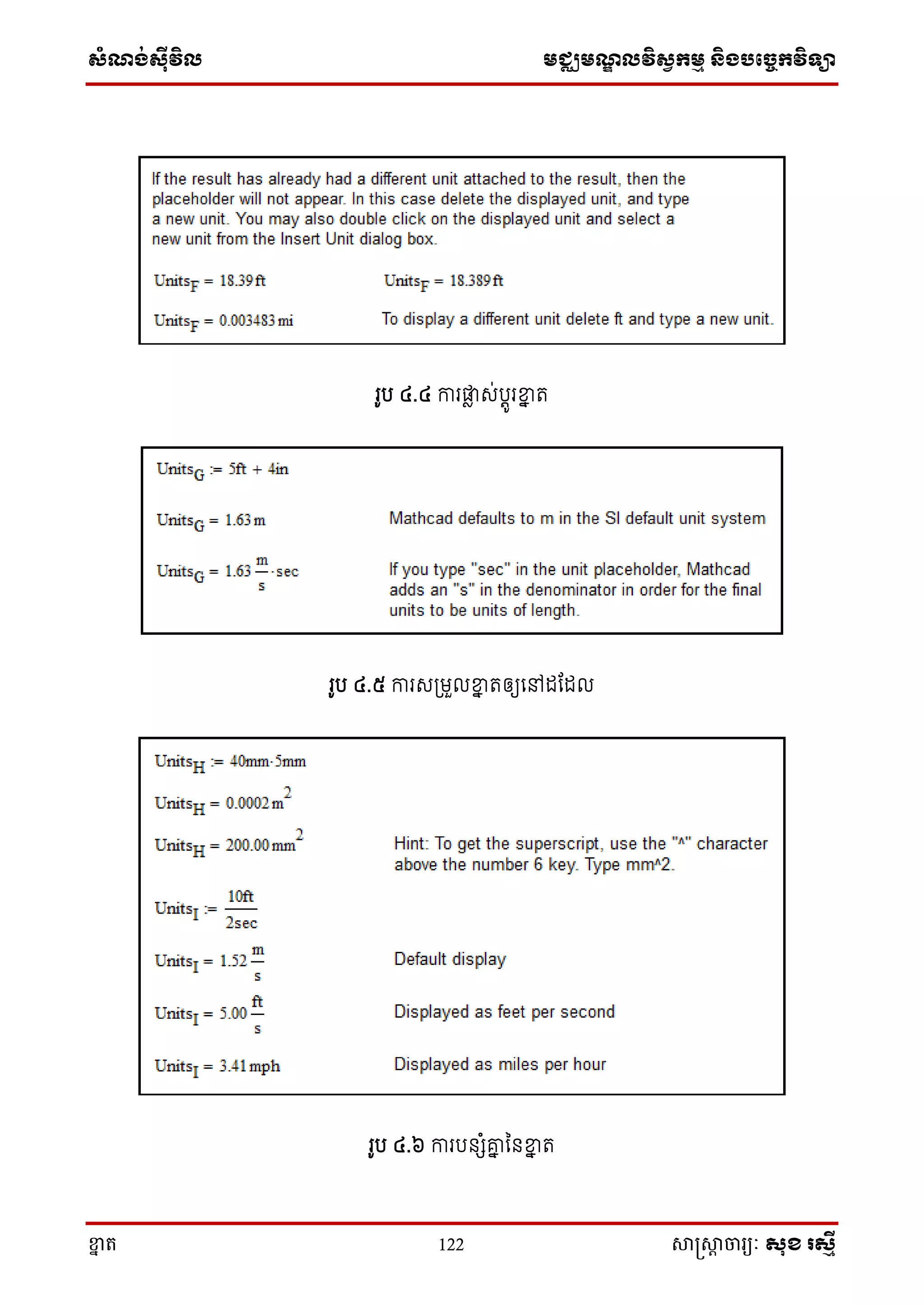
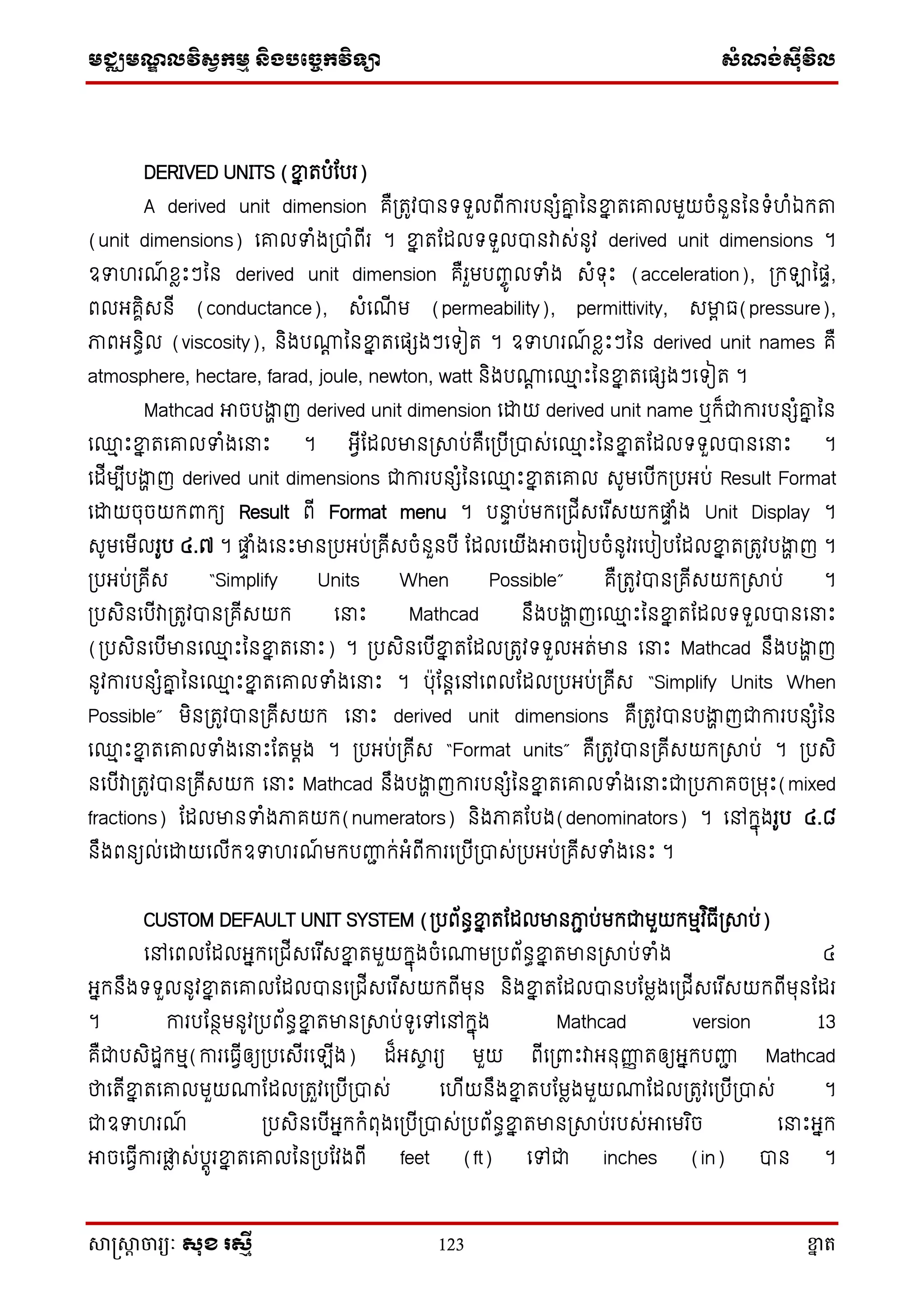
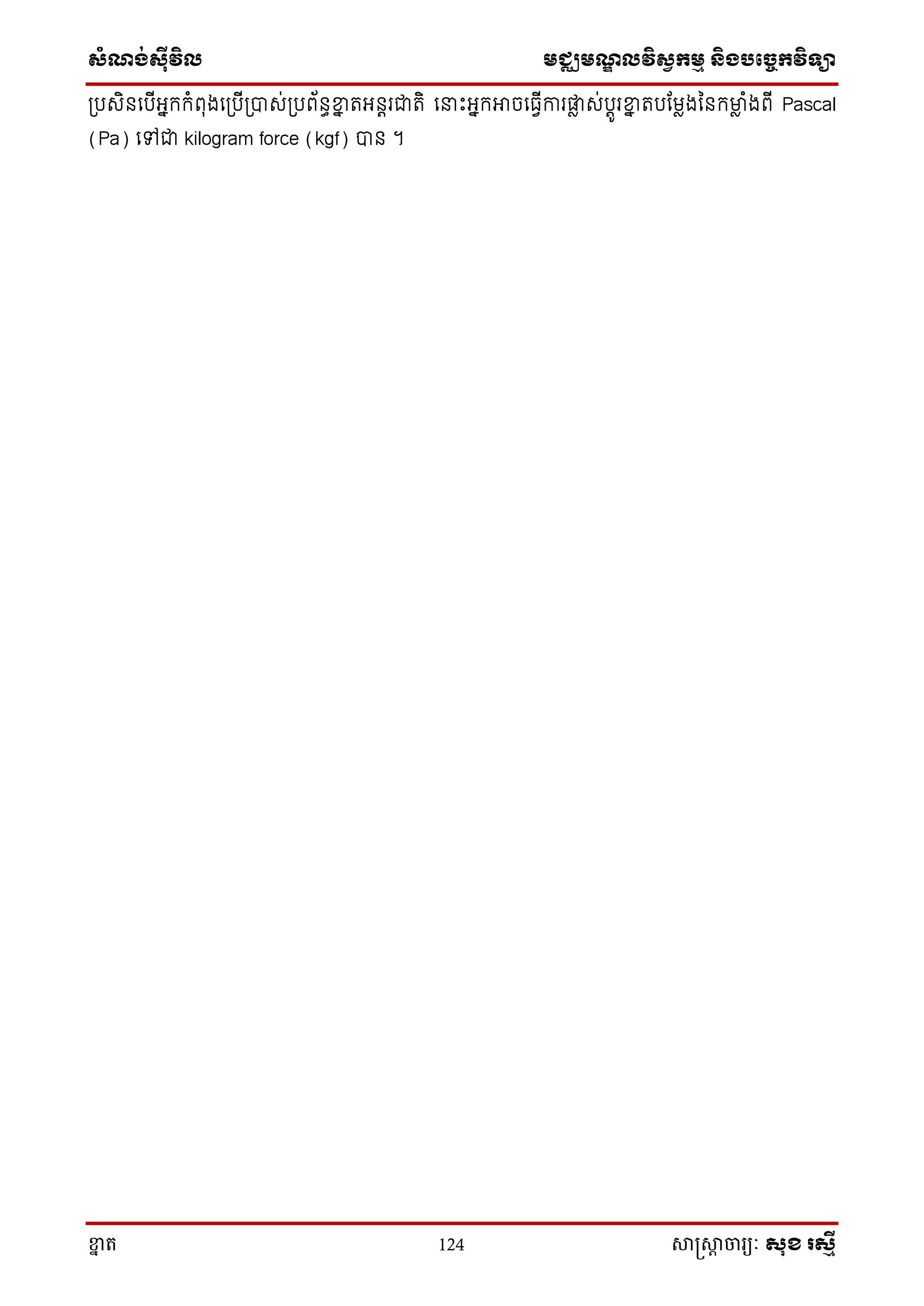

![ស្ំណ្ង់ស្៊ីវិល មជ្ឈមណ្ឌលវិស្វកមម និងបច្ចេកវិទ្្ា
ខ្នា ត 126 សាស្រ្សាា ចារ្យៈ សុខ រសមី
សដើមបើបសងាើត្បព័នធខ្នន តមាន្សាប់ជាប់មក្ជាក្មមវ ិធើ (custom default unit system) ្តូវចូលសបើក្
្បអ្ប់ផ្លទ ំង Worksheet Options តដលសចញពើ Format menu ឬចុចចូល Format >> Worksheet
Options ។ សៅសលើផ្លទ ំង្បព័នធខ្នន ត Unit System tab ចូរស្ជើេសរ ើេ Custom
និងសរ ើេយក្្បព័នធខ្នន តតផនក្សលើ Based on unit system ដូចរូប ៤.៩ ។
ឥ ូវអ្នក្អាចផ្លា េ់បតូរខ្នន តសរលសចញពើទ្ំហំសរល្បាំពើរ សផេងៗ ។ ប ទ ប់មក្ បតនថម(Add) ឬ
លុបសចញ(Remove) នូវ derived unit សផេងៗបាន ។ ្បេិនសបើអ្នក្ស ើញ derived unit មួយ
តដលអ្នក្មិនចង់ស្បើស ោះ ចូរស្ជើេសរ ើេយក្វា សហើយចុចសលើបូតុង Remove ។េ្មាប់ឧទហរណ៍ derived
unit របេ់មាឌចំសពាោះខ្នន ត SI ជាលើ្ត (Liter, [L]) និងចំសពាោះខ្នន ត US វាជា ហ្គា លាុង (gallons, [gal]) ។
្បេិនសបើអ្នក្មិនចូលចិតតវា អ្នក្លុបវាសចាលបាន ។ ្បេិនសបើអ្នក្ចាក្សចញ ពើ derived unit របេ់មាឌ
សៅសពលតដលអ្នក្មានខ្នន ត្បតវងសលើក្ជាគូប (length cubed) អ្នក្នឹងទ្ទ្ួលបានការបងាា ញជាលើ្ត (L)
ក្នុងខ្នន ត SI និង ហ្គា លាុង (gal) ក្នុងខ្នន ត US ។ ្បេិនសបើអ្នក្លុប derived unit របេ់មាឌ
ស ោះអ្នក្នឹងទ្ទ្ួលបាន m3
ឬ ft3
។ តត្បេិនសបើអ្នក្ផ្លា េ់បតូរខ្នន តសរលរបេ់្បតវងពើហវើតសៅអ្ុើន
ស ោះអ្នក្នឹងទ្ទ្ួលបាន in3
។ អ្នក្អាចបតនថម additional derived unit សោយចុចសលើបូតុង Insert ។
វានឹងផតល់ឲ្យអ្នក្នូវជស្មើេនន derived unit របេ់ Mathcad ទំងអ្េ់។
ចូរស្ជើេសរ ើេយក្ខ្នន តតដលចង់បាន សហើយចុចសលើបូតុង OK ដូចមានបងាា ញក្នុងរូប ៤.១០ ។ ជាអ្ក្ុេល
អ្នក្អាចស្ជើេសរ ើេខ្នន តតដលបានបសងាើតក្នុងក្មមវ ិធើ Mathcad (built-in Mathcad) បានតតមួយគត់ ។
អ្នក្មិនអាចស្ជើេសរ ើេខ្នន តតដលអ្នក្បានក្ំណត់សទ្ ។](https://image.slidesharecdn.com/25bsfog8qvqhdiemucdj-signature-3b7e57091ce179d4f5f83f3b7aee8b1df0776b73eab2c9d5085422878c7c4b7e-poli-170619000207/75/Math-cad-lesson-etc-by-Sok-Raksmey-127-2048.jpg)